Yamaha AW16G_NL AW16G Owner's Manual AW16GNL
User Manual: Yamaha AW16G Owner's Manual
Open the PDF directly: View PDF ![]() .
.
Page Count: 219 [warning: Documents this large are best viewed by clicking the View PDF Link!]
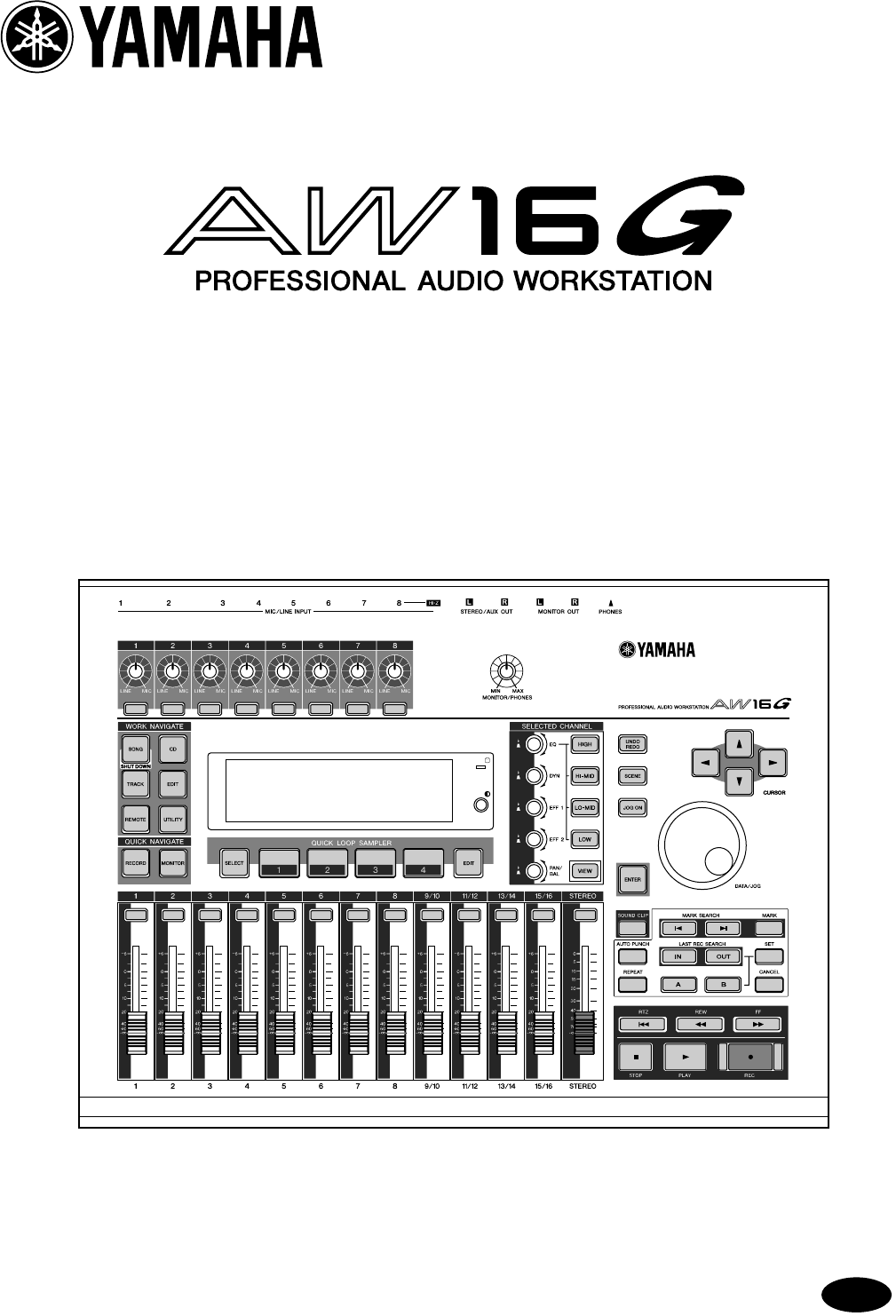
NL
NL
M.D.G., Pro Audio & Digital Musical Instrument Division, Yamaha Corporation
© 2002 Yamaha Corporation
Productie Nederlandstalige handleiding: TerrActs (www.terracts.nl)
Deze handleiding is geprint in Nederland op chloorvrij papier
HandleidingHandleidingHandleiding
Handleiding
Bewaar deze handleiding voor toekomstige raadpleging.
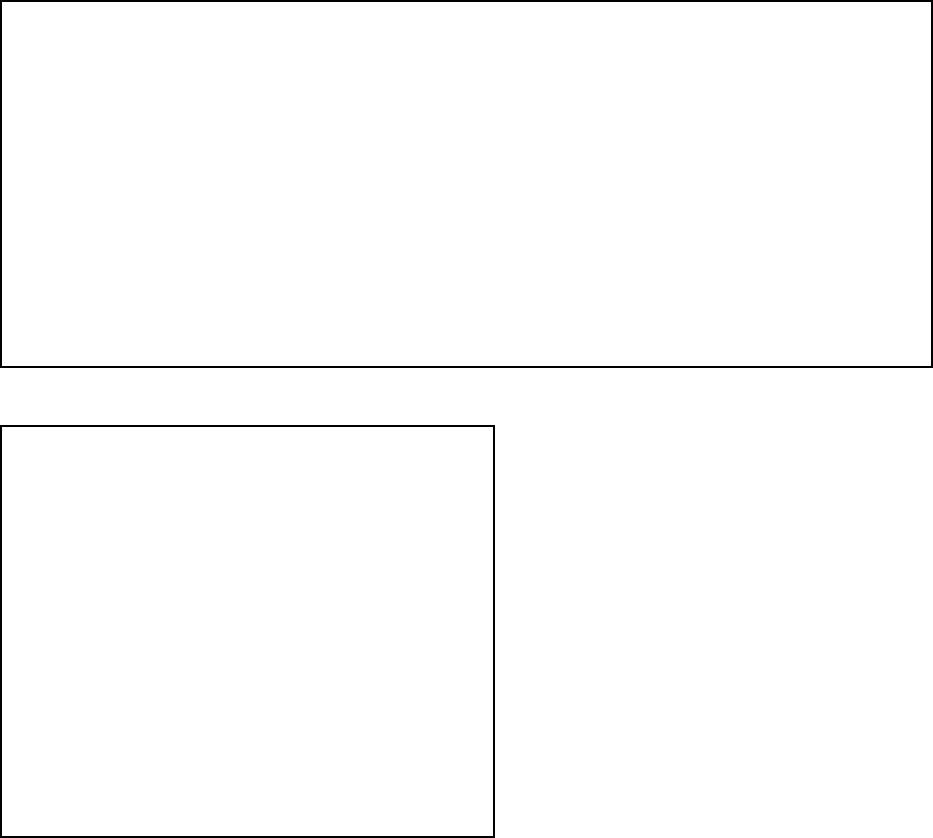
FCC INFORMATION (U.S.A.)
1. IMPORTANT NOTICE: DO NOT MODIFY THIS UNIT! This product, when installed as indicated in the instructions contained in this manual, meets FCC
requirements. Modifications not expressly approved by Yamaha may void your authority, granted by the FCC, to use the product.
2. IMPORTANT: When connecting this product to accessories and/or another product use only high quality shielded cables. Cable/s supplied with this product MUST
be used. Follow all installation instructions. Failure to follow instructions could void your FCC authorization to use this product in the USA.
3. NOTE: This product has been tested and found to comply with the requirements listed in FCC Regulations, Part 15 for Class “B” digital devices. Compliance with
these requirements provides a reasonable level of assurance that your use of this product in a residential environment will not result in harmful interference with
other electronic devices. This equipment generates/uses radio frequencies and, if not installed and used according to the instructions found in the users manual, may
cause interference harmful to the operation of other electronic devices. Compliance with FCC regulations does not guarantee that interference will not occur in all
installations. If this product is found to be the source of interference, which can be determined by turning the unit “OFF” and “ON”, please try to eliminate the
problem by using one of the following measures: Relocate either this product or the device that is being affected by the interference. Utilize power outlets that are on
different branch (circuit breaker or fuse) circuits or install AC line filter/s. In the case of radio or TV interference, relocate/reorient the antenna. If the antenna lead-in
is 300 ohm ribbon lead, change the lead-in to coaxial type cable. If these corrective measures do not produce satisfactory results, please contact the local retailer
authorized to distribute this type of product. If you can not locate the appropriate retailer, please contact Yamaha Corporation of America, Electronic Service
Division, 6600 Orangethorpe Ave, Buena Park, CA 90620
The above statements apply ONLY to those products distributed by Yamaha Corporation of America or its subsidiaries.
IMPORTANT
THE WIRES IN MAINS LEAD ARE COLOURED IN
ACCORDANCE WITH THE FOLLOWING CODE:
BLUE : NEUTRAL
BROWN : LIVE
As the colours of the wires in the mains lead of this apparatus
may not correspond with the coloured markings identifying the
terminals in your plug proceed as follows:
The wire which is coloured BLUE must be connected to the
terminal which is marked with the letter N or coloured BLACK.
The wire which is coloured BROWN must be connected to the
terminal which is marked with the letter L or coloured RED.
Making sure that neither core is connected to the earth terminal of
the three pin plug.
* This applies only to products distributed by YAMAHA KEMBLE
MUSIC (U.K.) LTD.
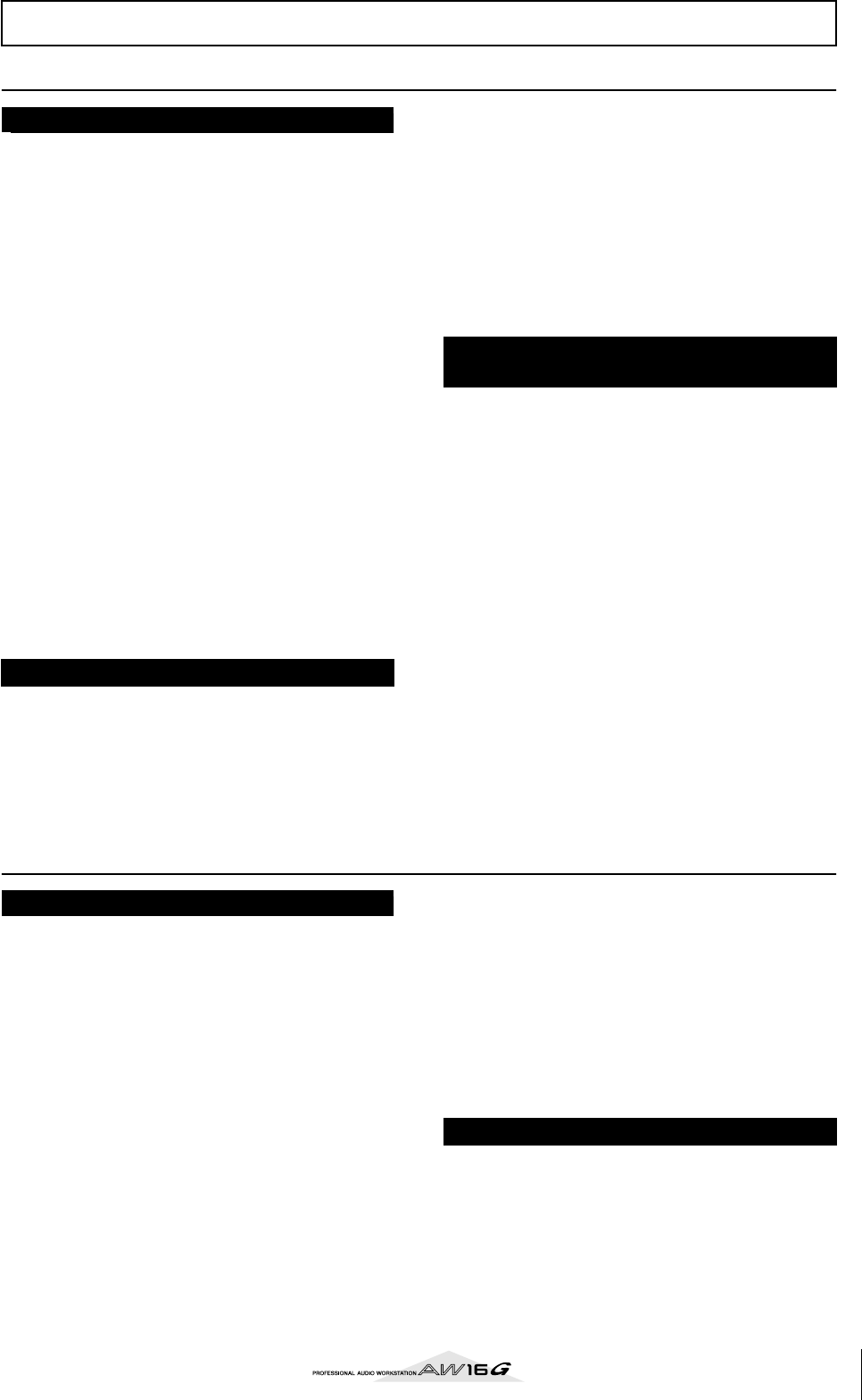
3
WAARSCHUWING
• Sluit het netsnoer van dit apparaat alleen aan op een
stopcontact van het type dat aangegeven wordt in
deze handleiding of zoals aangegeven op het appa-
raat. Als u dit niet doet, bestaat de kans op brand en
elektrische schokken.
• Zorg ervoor dat er geen water in dit apparaat terecht
komt of dat het apparaat nat wordt. Dit zou kunnen
resulteren in brand of een elektrische schok.
• Plaats geen vloeistofbevattende voorwerpen of kleine
metalen voorwerpen op dit apparaat. Vloeistof of
metalen voorwerpen kunnen in dit apparaat brand
en elektrische schokken veroorzaken.
• Plaats geen zware voorwerpen, ook dit apparaat niet,
op het netsnoer. Een beschadigd netsnoer kan resul-
teren in brand of een elektrische schok. Let er in het
bijzonder op dat u geen zware voorwerpen plaatst op
een netsnoer dat onder een tapijt ligt.
• Installeer geen CD-RW-drive in dit apparaat terwijl
het netsnoer is aangesloten op een stopcontact. Dit
doen kan leiden tot een elektrische schok.
• Gebruik de massa-aansluiting aan het achterpaneel om
het apparaat goed te aarden. Als het apparaat niet ge-
aard is, kunt u een gevaarlijke elektrische schok krijgen.
• Bekras, verbuig, verdraai, verhit het netsnoer niet en
rek het ook niet uit. Een beschadigd netsnoer kan
resulteren in brand of een elektrische schok.
• Modificeer dit apparaat niet. Als u dat wel zou doen,
bestaat de kans op brand en elektrische schokken.
• Als het begint te onweren, zet dan de POWER-
schakelaar van het apparaat zo snel mogelijk uit en
haal de stekker uit het stopcontact.
• Als de mogelijkheid van blikseminslag bestaat, raak
dan de stekker van het netsnoer niet aan als deze nog
is aangesloten. Dit wel doen zou kunnen resulteren
in een elektrische schok.
• Gebruik alleen de bijgeleverde netadapter (PA-300)
voor dit apparaat. Als u dit niet doet bestaat de kans
op brand of een elektrische schok.
• Als het netsnoer beschadigd is (dat wil zeggen gesple-
ten of als de binnenaders zichtbaar zijn), dan moet u
uw dealer vragen om een vervangend exemplaar. Een
beschadigd netsnoer kan resulteren in brand en elek-
trische schokken.
• Mocht dit apparaat of de netadapter gevallen zijn, of
de behuizing beschadigd zijn, zet dan de POWER-
schakelaar uit, haal de stekker uit het stopcontact en
neem contact op met uw dealer. Als u het apparaat
blijft gebruiken zonder acht te slaan op deze instruc-
tie, bestaat de kans op brand of elektrische schokken.
• Als u rook constateert, of een nare geur of geluid, of
als er een vreemd voorwerp of vloeistof in het appa-
raat is gevallen, dient u deze onmiddellijk uit te zet-
ten. Haal de stekker uit het stopcontact. Raadpleeg
uw dealer voor reparatie. Als u het apparaat blijft
gebruiken zonder acht te slaan op deze instructie,
bestaat de kans op brand of elektrische schokken.
LET OP
• Houd altijd de stekker vast als u het netsnoer wilt
loskoppelen van het stopcontact. Trek nooit aan het
snoer. Een beschadigd netsnoer kan resulteren in
brand en elektrische schokken.
• Raak de stekker nooit met natte handen aan. Als u dat
wel zou doen, bestaat de kans op een elektrische schok.
• Dit apparaat heeft ventilatie-openingen aan de
onder- en achterkant om te voorkomen dat de in-
terne temperatuur te hoog oploopt. Blokkeer ze niet.
Geblokkeerde ventilatie-openingen kunnen brand
veroorzaken.
Vermijd in het bijzonder het volgende:
- het apparaat op de zijkant plaatsen of ondersteboven,
- het apparaat op een slecht geventileerde locatie
plaatsen, zoals een boekenkast of ander kastje.
- het apparaat afdekken met een tafelkleed of het
apparaat plaatsen op een tapijt of bed.
• Raak altijd een goed geaard metalen oppervlak of iets
soortgelijks aan om u lichaam en kleding volledig
van eventuele statische elektrische lading te ontladen,
voordat u een CD-RW-drive aanraakt.
Deze waarschuwing negeren kan beschadiging van
het apparaat door statische elektriciteit veroorzaken.
• Let er op dat u nooit de contacten (metalen pootjes)
op de achterkant aanraakt, als u een CD-RW-bran-
der vasthoudt. Het aanraken van de contacten kan
defecten veroorzaken.
• Bedek de netadapter niet met een doek of deken en
wikkel deze daar ook niet in. Onder een doek of een
deken kan zich warmte opbouwen, waardoor de be-
huizing kan smelten en brand kan worden veroor-
zaakt. Gebruik het alleen in een goed geventileerde
omgeving.
VOORZORGSMAATREGELEN – voor veilige werking –
Bediening
Opstelling
In het geval er iets vreemds gebeurt tijdens het
gebruik
Opstelling
Bediening
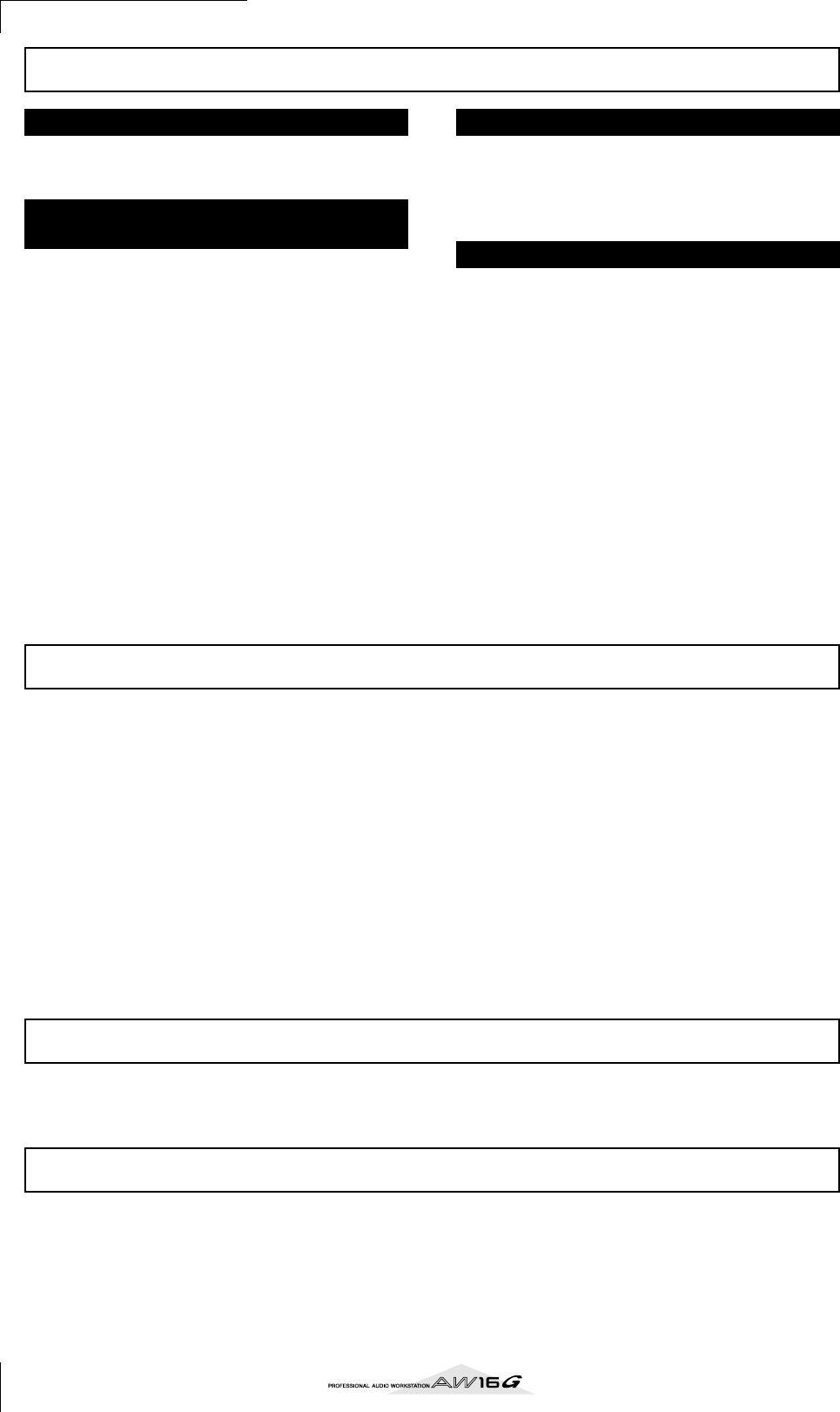
VOORZORGSMAATREGELEN
4
• XLR-type aansluitingen zijn als volgt bedraad: pin 1:
massa, pin 2: heet (+) en pin 3: koud (–).
• De betrouwbaarheid van de werking van componen-
ten met bewegende contacten, zoals schakelaars,
draaiknoppen, faders en aansluitingen, kan afnemen.
De snelheid van de afname is afhankelijk van de
werkomgeving en is onvermijdelijk. Raadpleeg uw
dealer over vervanging van defecte onderdelen.
• De digitale schakelingen van dit apparaat kunnen
lichte storingen veroorzaken op nabij geplaatste
radio’s en TV’s. Als er storingen optreden moet u
deze toestellen verder verwijderen van het apparaat.
• Gebruiken van een mobiele telefoon in de nabijheid
van dit apparaat kan bijgeluiden veroorzaken. Als er
bijgeluiden optreden, gebruik de telefoon dan verder
weg van het apparaat.
■
Zorg ervoor dat u het apparaat uitzet als u klaar bent
Als u de netadapter gebruikt zal er een kleine hoeveelheid elektrische stroom blijven lopen, zelfs als het apparaat
is uitgezet (dat wil zeggen, de POWER-schakelaar is ingesteld op “STANDBY”). Het ontwerp is zo dat het standby-
stroomverbruik zo laag mogelijk is. Als u het product gedurende een langere periode niet zult gebruiken, zorg er
dan voor dat u de netadapter loskoppelt van het stopcontact.
Let alstublieft op de volgende punten bij het omgaan met de CD.
Dit negeren kan problemen veroorzaken, zoals het verloren gaan van de opgenomen data, het niet goed functi-
oneren van de brander of het slecht leesbaar worden van het geprinte label.
• Plaats de CD niet op plaatsen in direct zonlicht, hoge temperatuur of hoge vochtigheid.
• Raak het oppervlak van de CD niet aan.
Houd de CD vast aan de randen.
• Veeg stof of vuil voorzichtig van het opname-oppervlak van de CD.
Verwijder stof door te blazen of gebruik een speciaal CD-reinigingsmiddel. Flink wrijven over het oppervlak
van de CD met een droge doek kan krassen veroorzaken.
• Schrijf alleen met speciale CD-markers op de CD en plak er geen labels op.
• Maak de CD niet schoon met chemische middelen of detergenten (wasmiddelen).
• Buig de CD niet en laat deze niet vallen.
De geproduceerde data kan verloren gaan door een verkeerde handeling of ander probleem. Wij bevelen u ten
zeerste aan alle data op CD-R/CD-RW op te slaan.
Yamaha zal geen enkele verantwoordelijkheid accepteren voor welke beschadiging of schade dan ook (inclusief
gevolgschade of incidentele schade) opgelopen door de klant of derden, ten gevolge van verloren gaan of
beschadigd raken van de op de CD-R-media opgeslagen data, ongeacht of dergelijk verlies door Yamaha had
kunnen worden voorzien of daadwerkelijk is voorzien door Yamaha.
Noch geeft Yamaha garantie tegen defecten van de media ten gevolge waarvan deze onbruikbaar wordt.
VOORZORGSMAATREGELEN – voor juiste werking –
Pinconfiguraties van de aansluitingen
Vervanging van aan slijtage onderhevige
onderdelen
Interferentie met andere elektrische apparaten
Storing van mobiele telefoons
Omgaan met de CD-R/RW
De geproduceerde data opslaan
Verantwoordelijkheid voor verlies van data, enz.
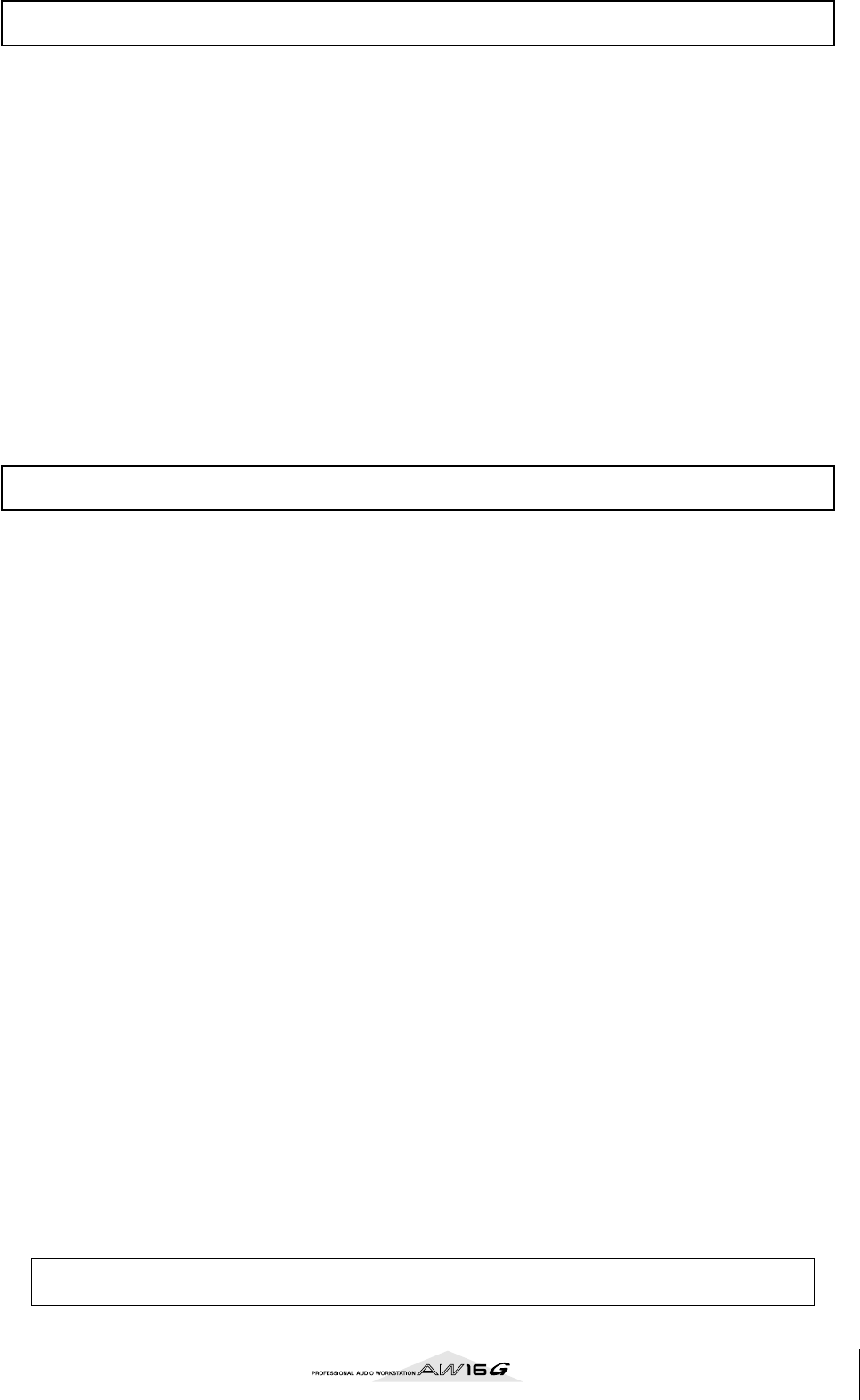
5
• Raadpleeg voor vragen over omgaan met CD-RW-branders alstublieft uw Yamaha-dealer.
• Schakel altijd het apparaat en alle randapparatuur uit, haal de stekker van de netadapter uit het stopcontact,
en koppel vervolgens de kabels los die de randapparatuur verbinden met het apparaat, voordat u begint met
installatiewerk.
• Draag dikke handschoenen als u optionele apparatuur installeert, om te voorkomen dat u uw handen open-
haalt aan scherpe metalen randen van het apparaat of de CD-RW-brander.
• Raak altijd een goed geaard metalen oppervlak of iets dergelijks aan om eventuele statische elektrische lading
van uw lichaam of kleding volledig te ontladen, voordat u aan deze apparatuur begint te werken.
• Let er bijzonder goed op dat u geen aansluitingen, printbanen of printonderdelen aanraakt.
• Wees bijzonder voorzichtig, zodat u geen IC-pootjes of andere elektronische onderdelen aanraakt, om de
elektronische schakelingen van de CD-RW-brander, enz. te beschermen tegen beschadiging ten gevolge van
statische elektriciteit bij het omgaan met deze apparatuur
• Let er op dat u geen enkele schroef in het apparaat laat vallen. Als u het apparaat aanzet terwijl er zich nog een
gevallen schroef in het apparaat bevindt, kan het zijn dat het apparaat niet goed functioneert of er helemaal
mee ophoudt. Als een gevallen schroef niet kan worden teruggevonden, raadpleeg dan uw Yamaha-dealer.
• Als de CD-RW-brander kapot gaat, neem dan contact op met de zaak waar u die apparatuur heeft aangeschaft.
Auteursrechten en andere wetten betreffende intellectuele eigendommen in verscheidene landen laten onder
bepaalde omstandigheden reproductie van materiaal waarop auteursrechten rusten toe. Het naleven van de
wetten die van toepassing zijn bij het gebruik van dit product, is uw verantwoording. Yamaha wijst elke aan-
sprakelijkheid voor overtreding van dergelijke wetten in verband met het gebruik van dit product af.
Ofschoon dit product ontworpen is voor het produceren van muziek, kan het ook worden gebruikt om muziek
en andere geluidsproducties waar auteursrechten op rusten te reproduceren. Terwijl bepaalde reproducties en
gebruik van gereproduceerd materiaal zijn toegestaan volgens de betreffende wetten, kan dergelijke reproduc-
tie zonder licentie een inbreuk of overtreding van wetten vormen. Aangezien overtredingen van wetten seri-
euze gevolgen kan hebben, kan het verstandig zijn om een gerechtelijke expert te raadplegen over de conse-
quenties van het door u geplande gebruik van dit product.
Dit product bevat en gaat vergezeld van computerprogramma’s en inhoud waarvan Yamaha eigenaar van de
auteursrechten is of waarvan Yamaha de licenties bezit om over de auteursrechten van derden te beschikken.
Onder dergelijke auteursrechten vallen, zonder enige beperkingen, alle computersoftware, stijlfiles, MIDI-files,
WAVE-data en geluidsopnamen. Elk ongeautoriseerd gebruik van dergelijke programma’s en inhoud buiten
het persoonlijk gebruik van de koper, is volgens de betreffende wettelijke bepalingen niet toegestaan. Elke
schending van auteursrechten heeft wettelijke consequenties. MAAK GEEN, DISTRIBUEER GEEN, EN
GEBRUIK GEEN ILLEGALE KOPIEËN.
Waarschuwingen voor omgaan met optionele apparatuur
Opmerkingen over auteursrechten
De afbeeldingen en LCD-schermen zoals deze in deze handleiding te zien zijn, zijn uitsluitend bedoeld
voor instructiedoeleinden en kunnen dus enigszins afwijken van de werkelijkheid.
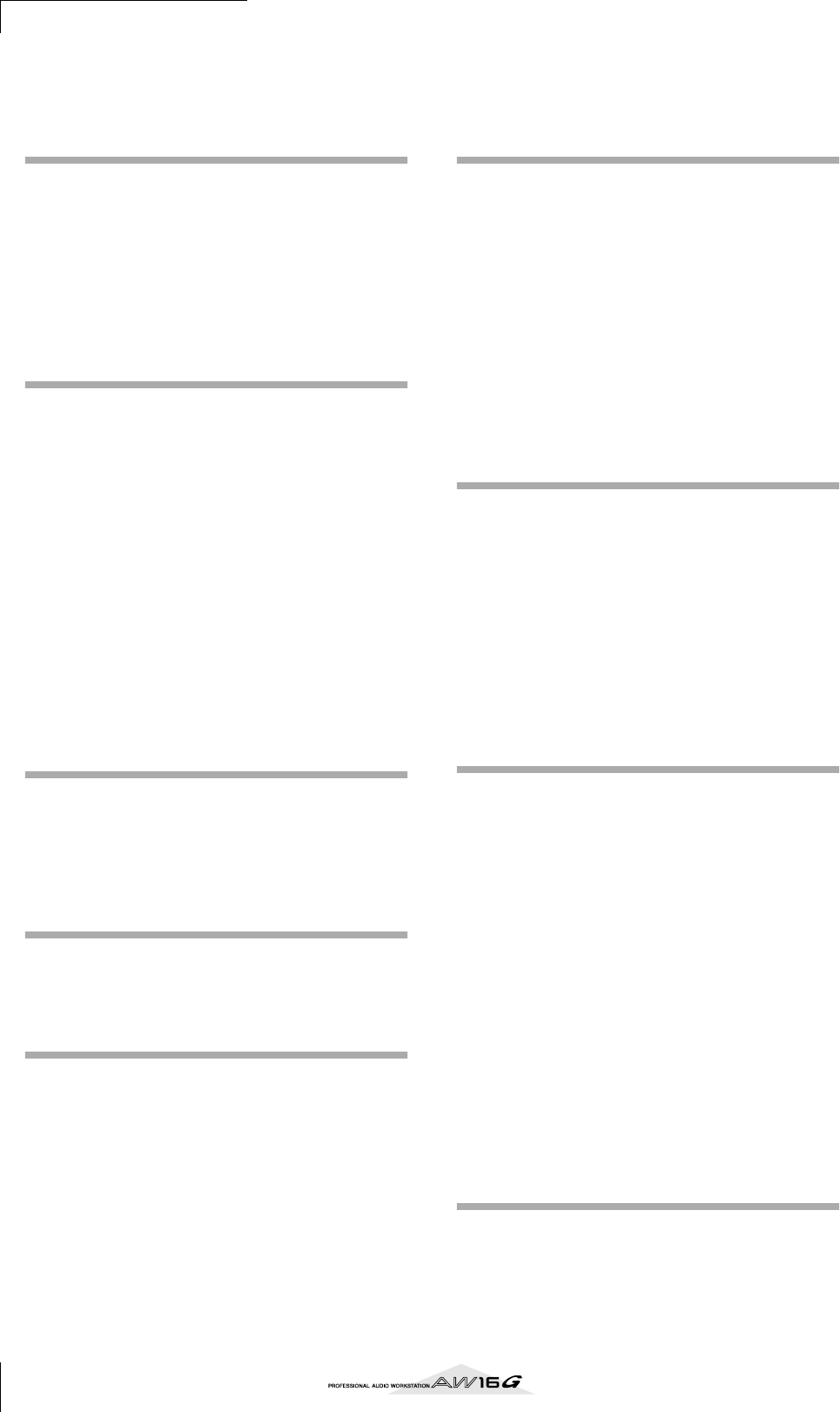
Inhoud
6
Inhoud
1 Voordat u begint .............................9
Inleiding.....................................................................9
Vergeet geen backup van uw data te maken ..............9
Over de CD-RW-brander ..........................................10
De CD-RW-brander installeren..................................10
De CD-RW-brander verwijderen ...............................11
De CD-RW-brander gebruiken..................................11
De netadapter aansluiten .........................................12
De apparatuur aan-/uitzetten ...................................12
2 Introductie van de AW16G ............13
Eigenschappen van de AW16G.................................13
AW16G terminologie ...............................................15
Recordersectie ....................................................15
Mixersectie .........................................................15
Quick Loop Sampler-sectie..................................16
Algemeen ...........................................................16
Onderdelen van de AW16G en wat ze doen.............17
Bedieningspaneel................................................17
Achterpaneel ......................................................21
Bedieningspaneel................................................22
Basisbediening van de AW16G .................................23
De display bekijken .............................................23
Toegang krijgen tot een scherm/pagina/kanaal ..23
Een knop aan-/uitschakelen ................................24
Bewerken van een waarde in de display ..............24
Tekst invoeren ....................................................24
Via de SELECTED CHANNEL-sectie......................25
3 Luisteren naar de demosong .........27
Sluit externe apparaten aan en zet de AW16G
aan ........................................................................27
De demosong laden.................................................28
De demosong afspelen.............................................29
De demosong mixen................................................30
4 Een soundclip opnemen .................33
Aansluiten van uw instrument of microfoon .............33
Aanpassen van het ingangsniveau ............................34
Een soundclip opnemen/afspelen.............................35
5 Trackopname .................................39
Een nieuwe song creëren .........................................39
Directe opname en busopname ...............................40
Toewijzen van ingangssignalen aan tracks (Directe
opname)................................................................42
Ingangssignalen toewijzen aan tracks (Busopname) .45
Inschakelen van de metronoom ...............................47
Opnemen op een track ............................................48
Ingangskanalen/trackkanalen paren .........................49
De inputlibrary gebruiken.........................................50
De EQ-library gebruiken ...........................................52
De dynamicslibrary gebruiken ..................................53
6 Overdubben ................................... 55
Over overdubben.....................................................55
Toewijzen van het ingangssignaal aan een track.......56
Onmiddellijk een EQ-library oproepen......................56
Onmiddellijk een dynamicslibrary oproepen.............57
De mixbalans en pan aanpassen...............................57
Overdubben ............................................................58
Punch-in/out............................................................59
Manual punch-in/out .........................................59
Auto punch in/out..............................................59
De Undolist gebruiken .............................................61
Virtuele tracks schakelen...........................................62
De huidige song opslaan..........................................63
Een bestaande song laden........................................64
7 Verscheidene afspeeltypes ............ 65
De locator gebruiken................................................65
Markers gebruiken ...................................................67
De positie van een locatepunt of marker
aanpassen..............................................................68
Een locatepunt of marker wissen ..............................69
Herhaaldelijk een bepaald gedeelte afspelen (de
A-B Repeatfunctie) .................................................70
Een locatie vinden terwijl u naar het geluid
luistert (de Nudgefunctie)......................................71
Een locatie vinden terwijl u de golfvorm bekijkt........72
8 Libraries en scenegeheugens
gebruiken ................................. 73
Over de libraries.......................................................73
Over scenegeheugens ..............................................73
Basisbediening voor libraries en scenegeheugens .....74
Een library of scenedata opslaan .........................74
Library- of scenedata oproepen ..........................75
Library- of scenedata wissen ...............................75
De library- of scenedata een naam geven ...........76
Details over libraries en scenegeheugen ...................77
Inputlibrary.........................................................77
EQ-library ...........................................................77
Dynamicslibrary..................................................78
Effectlibrary ........................................................78
Masteringlibrary .................................................78
Samplelibrary .....................................................78
Channellibrary ....................................................79
Scenegeheugens.................................................79
De Recall Safefunctie gebruiken................................80
9 Mixdown (afmixen) en bounce
(tracks samenvoegen)
handelingen ............................. 81
Over afmixen en samenvoegen ................................81
Voorbereidingen voor het afmixen ...........................83
De interne effecten via send/return gebruiken..........84
Opnemen op de stereotrack.....................................86
Samenvoeg (ping-pong) opnameprocedure.............87
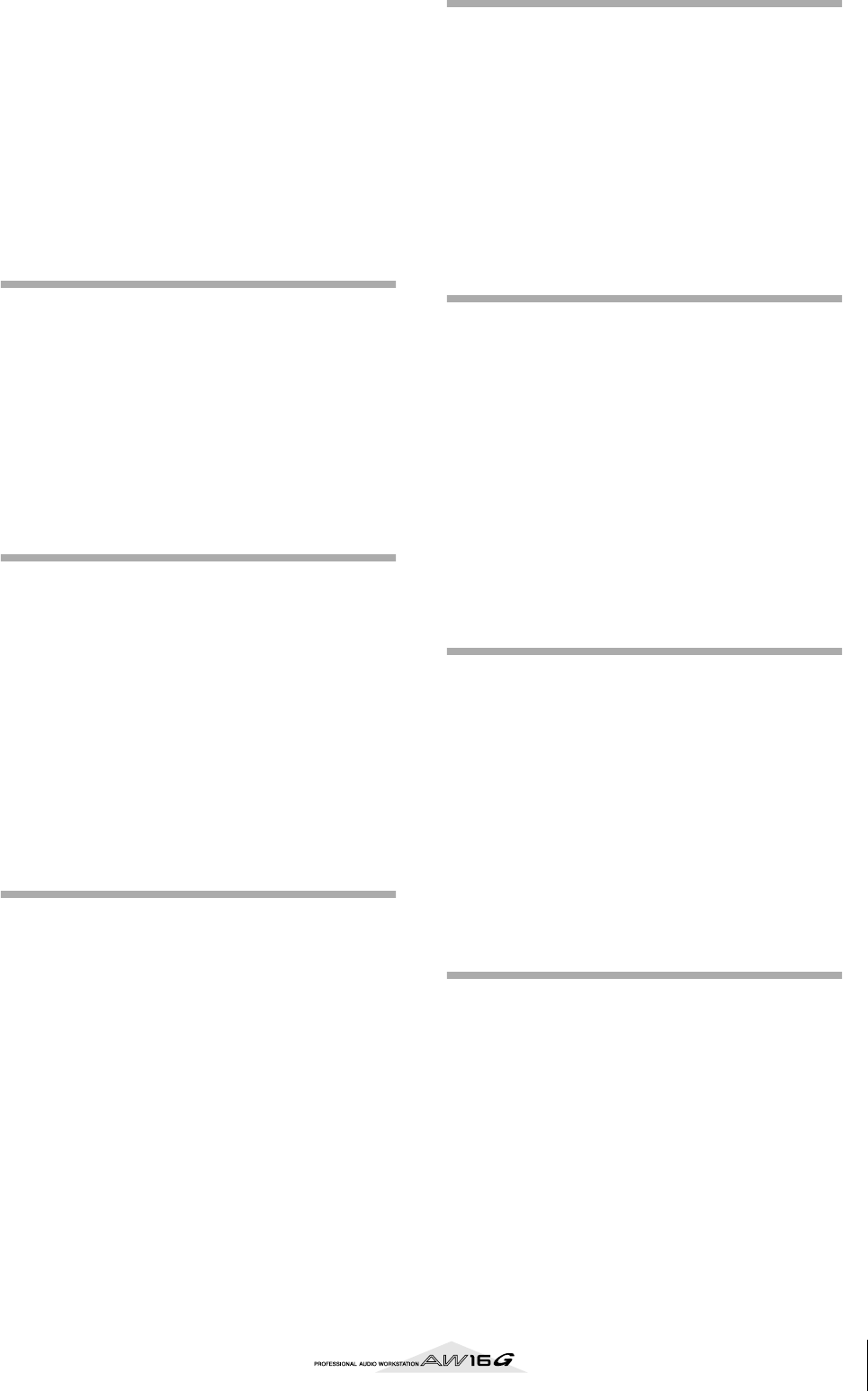
7
Handige functies tijdens afmix-/samenvoeg-
handelingen (mixdown/bounce) ........................... 89
Ingangssignalen of padspel toevoegen tijdens
afmixen............................................................ 89
Meters gebruiken om het niveau van elk
kanaal te controleren .......................................90
Alle parameters van een zeker kanaal bekijken....90
Een kanaal initialiseren........................................ 91
De EQ-parameters bewerken..............................92
De dynamicsparameters bewerken ..................... 93
De parameters van een intern effect
bewerken......................................................... 94
Een effect in een trackkanaal tussenvoegen ........ 96
10 Een audio CD creëren................... 97
Een audio CD creëren .............................................. 97
CD-types die u kunt gebruiken met de
CD-RW-brander..................................................... 97
Manieren om een audio CD te beschrijven .............. 98
Basisinstellingen voor de CD-RW-brander ................ 99
Audiodata schrijven (Track At Once) ...................... 100
Audiodata schrijven (Disc At Once)........................ 102
Finalizen van de CD-R/RW ..................................... 104
CD-RW wissen ....................................................... 105
Een audio CD afspelen........................................... 106
11 Quick Loop Sampler................... 107
Over de Quick Loop Sampler ................................. 107
Samplelibraries gebruiken ...................................... 109
Opnemen/afspelen van padspel............................. 110
Importeren van een audio CD/WAV-file in een
pad ..................................................................... 112
Importeren van een audiotrack/stereotrack in een
pad ..................................................................... 114
Een extern ingangssignaal samplen........................ 115
De samplenaam bewerken..................................... 117
Het afspeelgedeelte trimmen ................................. 118
De afspeelmode voor elke pad omschakelen..........119
De Slicefunctie gebruiken ...................................... 120
Een ongewenste sample wissen ............................. 122
12 Trackbewerking......................... 123
Wat u kunt doen door de bewerkings-
commando’s te gebruiken...................................123
Basisprocedure voor trackbewerking ................124
Overzicht van bewerkingscommando’s.................. 126
ERASE............................................................... 126
DELETE............................................................. 127
INSERT ............................................................. 127
COPY ............................................................... 128
MOVE .............................................................. 129
EXCHANGE ...................................................... 130
TIME COMP/EXP (Tijdscompressie/-expansie) .. 130
PITCH CHANGE................................................ 131
EXPORT............................................................ 131
WAV-files exporteren en audio CD- of WAV-files
importeren .......................................................... 132
WAV-files exporteren........................................ 132
Importeren van een audio CD- of WAV-file.......133
13 Songbeheer ............................... 137
Over songs ............................................................ 137
De songnaam bewerken ........................................ 138
Verscheidene instellingen van de song bewerken... 139
Kopiëren of wissen van een song ........................... 140
Een song optimaliseren.......................................... 141
Een tempomap creëren ......................................... 142
Data importeren van een bestaande song.............. 144
Songs en samplelibraries backuppen...................... 145
Songs of samplelibraries terugroepen .................... 147
Songdata uitwisselen met de
AW4416/AW2816 ............................................... 148
14 MIDI- en utilityfuncties ............. 149
Wat u kunt doen door MIDI te gebruiken .............. 149
Basis MIDI-instellingen........................................... 150
De AW16G’s instellingen verzenden via MIDI
(Bulkdump) ......................................................... 154
De MIDI-Remotefunctie gebruiken......................... 155
Over de MIDI-Remotefunctie............................ 155
De MIDI-Remotefunctiepresets gebruiken ........ 155
De user-defined (door de gebruiker
gedefinieerde) Remotefunctie ........................ 157
De testtoonoscillator.............................................. 159
Digitale ingangsinstellingen/Controleren en
initialiseren van de interne harddisk..................... 160
Algemene instellingen voor de AW16G.................. 162
15 De AW16G met externe
apparaten gebruiken ............. 163
De AW16G gebruiken met een
“workstationsynth” ............................................. 163
De AW16G synchroniseren met de sequencer
van het workstation ....................................... 163
AW16G mixhandelingen opnemen/afspelen met
de sequencer van het workstation.................. 164
AW16G-scenes omschakelen vanaf de
sequencer van het workstation....................... 165
Op afstand een toongeneratormodule bedienen ... 166
Externe effecten gebruiken .................................... 167
Een MD-recorder aansluiten................................... 169
Afmixen naar een MD-recorder ........................ 169
Audiodata van een MD-recorder opnemen ...... 170
Appendix ........................................ 171
Inputlibrary-overzicht ............................................ 171
Masteringlibrary-overzicht ..................................... 172
EQ-library-overzicht ............................................... 173
Dynamicsparameters ............................................. 174
Dynamicslibrary-overzicht...................................... 177
Effectlibrary-overzicht ............................................ 178
Effectparameters.................................................... 180
Samplelibrary-overzicht ......................................... 192
Problemen oplossen .............................................. 194
Displaymededelingoverzicht .................................. 198
Over de CD-ROM die bij de AW16G geleverd
wordt .................................................................. 200
Let op .............................................................. 200
Inhoud van de CD-ROM................................... 200
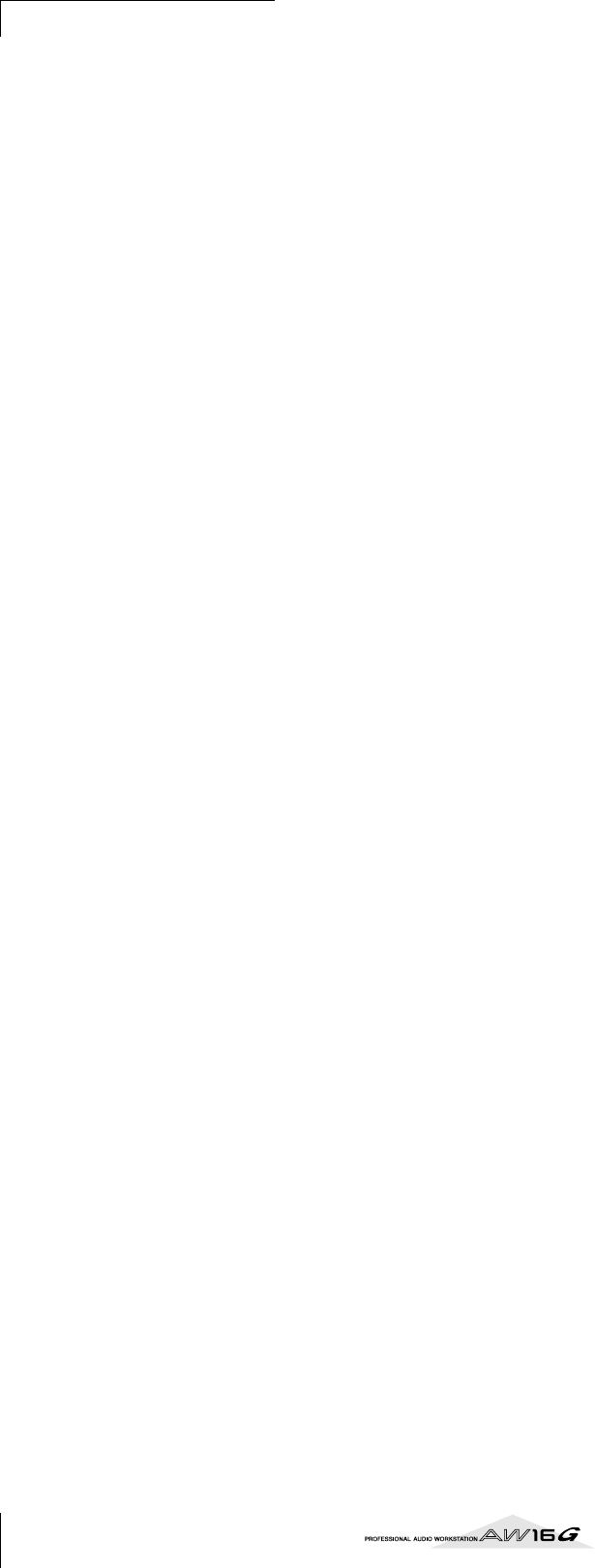
Inhoud
8
Terugzetten van de interne harddisk naar de
fabrieksinstellingen .........................................200
Een remotefile installeren..................................201
MIDI-dataformat ....................................................204
MIDI Implementatie-overzicht................................211
Specificaties ...........................................................212
Afmetingen ............................................................214
Index .....................................................................215
Blokschema............................................................218
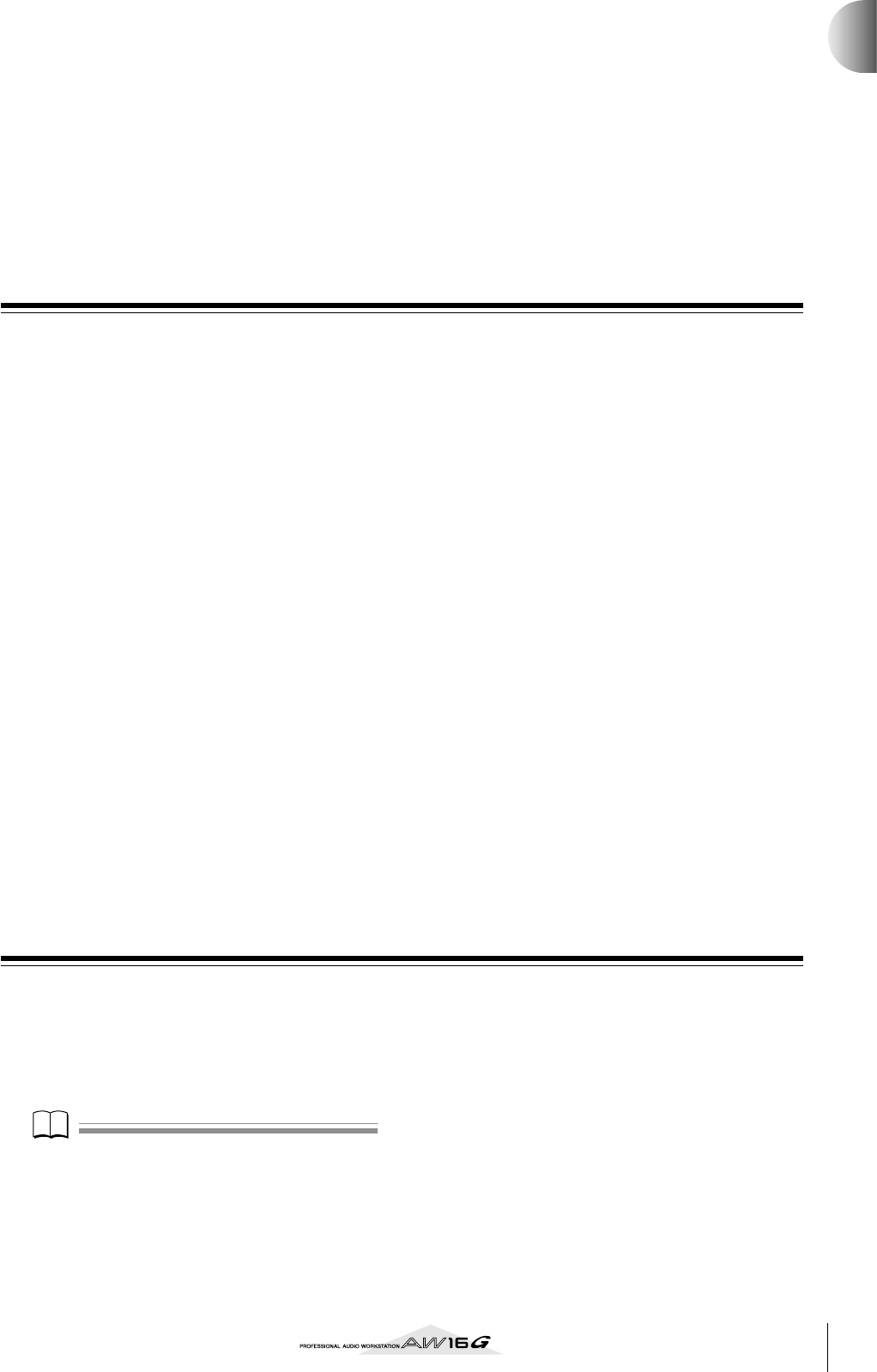
9
Hoofdstuk 1
Voordat u begint
Dit hoofdstuk legt uit wat u zou moeten weten voordat u de AW16G
begint te gebruiken.
Inleiding
■
Controleer de bijgeleverde items
De AW16G-verpakking bevat de volgende items. Als er
iets ontbreekt neem dan alstublieft contact op met uw
dealer.
• De AW16G
• Netadapter (PA-300)
• Handleiding (dit boek)
• CD-ROM
■
Auteursrechten
Dit product bevat en gaat vergezeld van computerpro-
gramma’s en inhoud waarvan Yamaha eigenaar van de
auteursrechten is of waarvan Yamaha de licentie heeft
om over de auteursrechten van anderen te beschikken.
Onder dergelijke auteursrechten vallen, zonder enige
beperkingen, alle computersoftware, stijlfiles, MIDI-files,
WAVE-data en geluidsopnamen. Elk ongeautoriseerd
gebruik van dergelijke programma’s en inhoud buiten het
persoonlijk gebruik van de koper, is volgens de betref-
fende wettelijke bepalingen niet toegestaan. Elke schen-
ding van auteursrechten heeft wettelijke consequenties.
MAAK GEEN, DISTRIBUEER GEEN OF GEBRUIK GEEN
ILLEGALE KOPIEËN.
■
Handelsmerken
• Macintosh is een geregistreerd handelsmerk van
Apple Computer, Inc. USA in de Verenigde Staten en
andere landen.
• Windows is een geregistreerd handelsmerk van
Microsoft Corporation USA in de Verenigde Staten en
andere landen.
• Cubase VST is een handelsmerk van Steinberg Media
Technologies AG.
• Logic Audio is een handelsmerk van Emagic Soft- en
Hardware GmbH.
• Cakewalk is een geregistreerd handelsmerk van
Twelve Tone Systems, Inc.
• ProTools is een handelsmerk of geregistreerd han-
delsmerk van Avid Technology, Inc. en aangesloten
bedrijven.
• Andere bedrijfsnamen en productnamen in dit docu-
ment zijn de handelsmerken of geregistreerde han-
delsmerken van hun respectieve eigenaren.
■
Yamaha website
http://www.yamahasynth.com
http://www.yamaha.co.jp/product/proaudio/homeenglish/
Yamaha manual library
http://www2.yamaha.co.jp/manual/dutch/
Vergeet geen backup van uw data te maken
■
Opslaan van geproduceerde data
De geproduceerde data kunnen verloren gaan door een
verkeerde handeling of ander probleem. We adviseren u
alle belangrijke data op te slaan op CD-R of CD-RW of
andere externe opslagmedia.
Opm
Opm
Er is een CD-RW-brander (de los verkrijgbare
CDRW16G) nodig om backup van de data te maken.
■
Verantwoordelijkheid voor verlies
van data, enz.
Yamaha zal geen enkele verantwoordelijkheid accepte-
ren voor welke beschadiging of schade dan ook (inclu-
sief gevolgschade of incidentele schade) opgelopen door
de klant of derden, ten gevolge van verloren gaan of be-
schadigd raken van de op de CD-R-media opgeslagen
data, ongeacht of dergelijk verlies door Yamaha had kun-
nen worden voorzien of daadwerkelijk is voorzien door
Yamaha.
Yamaha geeft ook geen garantie op de media als deze
beschadigd raken ten gevolge enig defect, waardoor
deze onbruikbaar worden.
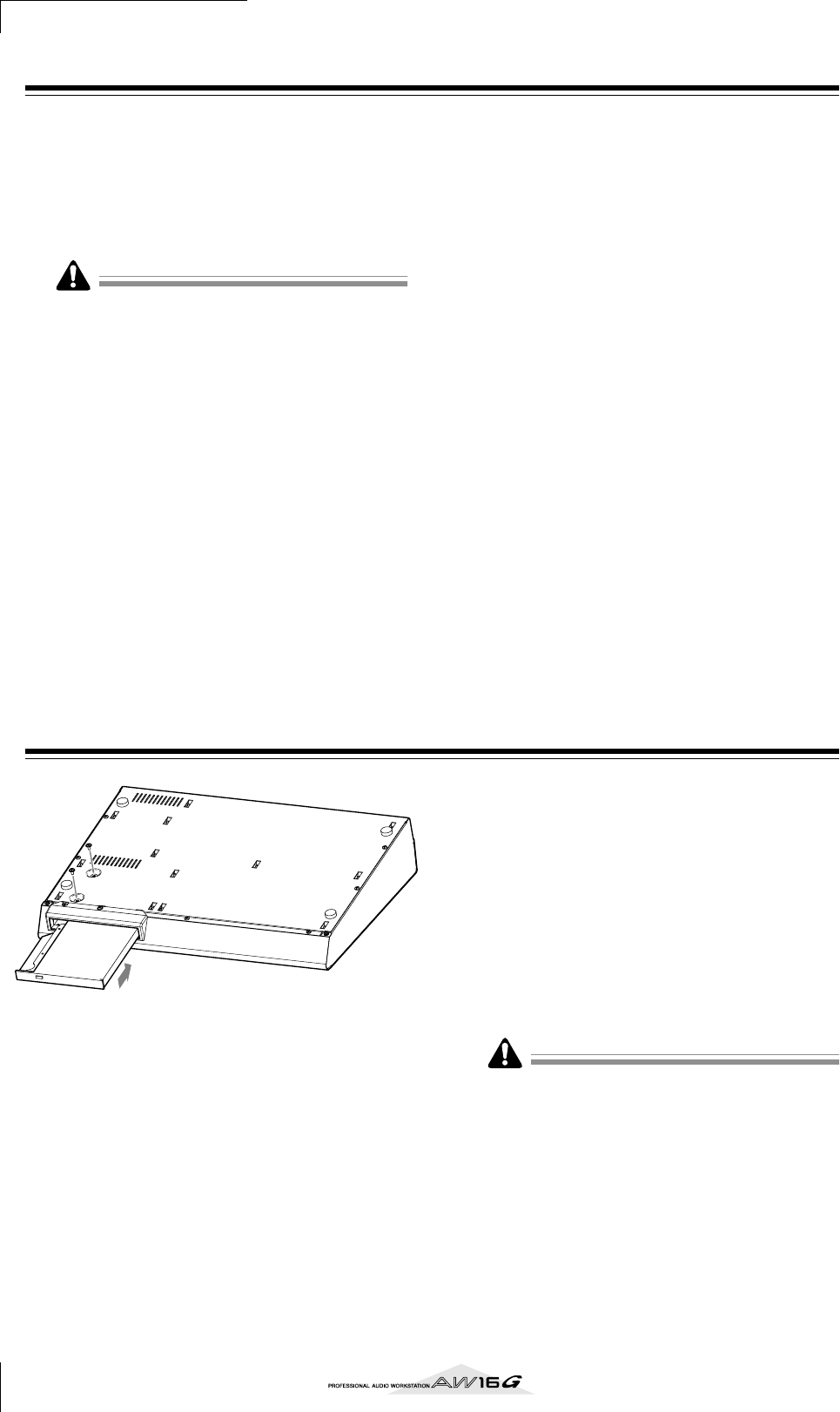
Voordat u begint
10
Over de CD-RW-brander
Een CD-RW-brander is een apparaat dat u in staat stelt
om audio CD’s te creëren of af te spelen, een backup van
de data op de harddisk te maken en de data terug te la-
den, en data te lezen van een CD-ROM. Een optionele
CDRW16G kan in de AW16G worden geïnstalleerd. Let
er op dat er geen andere CD-RW-branders in de AW16G
kunnen worden geïnstalleerd.
• Zelfs als een CD-RW-brander probleemloos lijkt te wer-
ken, kan er zich ongeveer eens op de vijfhonderd keer
een lees- of schrijffout voordoen.
• Yamaha neemt geen enkele verantwoording voor
beschadiging, direct of indirect, die het gevolg zijn van
het gebruik van de bovengenoemde CD-RW-brander.
■
Behandeling
1
Laat de brander niet vallen en stel de brander
niet bloot aan flinke schokken.
B
Raak nooit de optische lens aan.
C
Let er op dat de optische lens niet stoffig of
vuil wordt.
D
Als de optische lens stoffig wordt, gebruik dan
een commercieel beschikbare stofblazer
(spuitbus) om het stof met schone lucht weg
te blazen.
E
Raak voordat u de brander installeert, een ge-
aard metalen voorwerp aan, zodat de brander
niet beschadigd ten gevolge van statische
elektriciteit die in uw lichaam is opgebouwd.
F
Zorg ervoor dat er, aangezien het inwendige
van de brander krachtige magnetische schake-
lingen bevat, geen enkel magnetisch materiaal
in de buurt van de brander komt. (In het bij-
zonder metaalfragmenten, schroeven of pin-
nen die in het brandermechanisme komen,
kunnen er voor zorgen dat de brander niet
meer werkt.)
G
Druk niet op de bovenkap.
De CD-RW-brander installeren
1
Zet de AW16G uit.
Zet de AW16G uit, zoals beschreven in “De
apparatuur uitzetten (shut down)” (
→
blz. 12).
Koppel, omwille van de veiligheid, ook de netadap-
ter en de AW16G los van het stopcontact.
2
Leg de AW16G ondersteboven op zijn bedie-
ningspaneel.
Let er op dat u de AW16G niet op de vloer laat val-
len, of dat u de componenten van het bedienings-
paneel beschadigd. Spreid een zachte doek uit op
een recht (waterpas) oppervlak en stapel wat tijd-
schriften of iets dergelijks om elk van de vier hoe-
ken van de ondersteboven liggende AW16G te on-
dersteunen.
3
Plaats de CD-RW-brander in het slot.
Druk de CD-RW-brander in het slot zodat de deksel
in het slot naar achteren wordt gedrukt. Als de CD-
RW-brander de achterkant van het slot bereikt, blijf
dan doordrukken totdat u voelt dat de connector op
zijn plaats klikt. U zult ongeveer evenveel druk uit
moeten oefenen als bij het drukken op een knop
van een lift.
4
Zet de CD-RW-brander vast met schroeven.
Gebruik de twee bijgeleverde schroeven om de
CD-RW-brander op zijn plaats vast te zetten (“4” in
het diagram links).
Zorg ervoor dat u de installatiestappen 1–4 precies volgt
zoals aangegeven. Met name het lezen en schrijven kan
problemen opleveren als de schroeven niet goed genoeg
zijn aangedraaid.
3
4
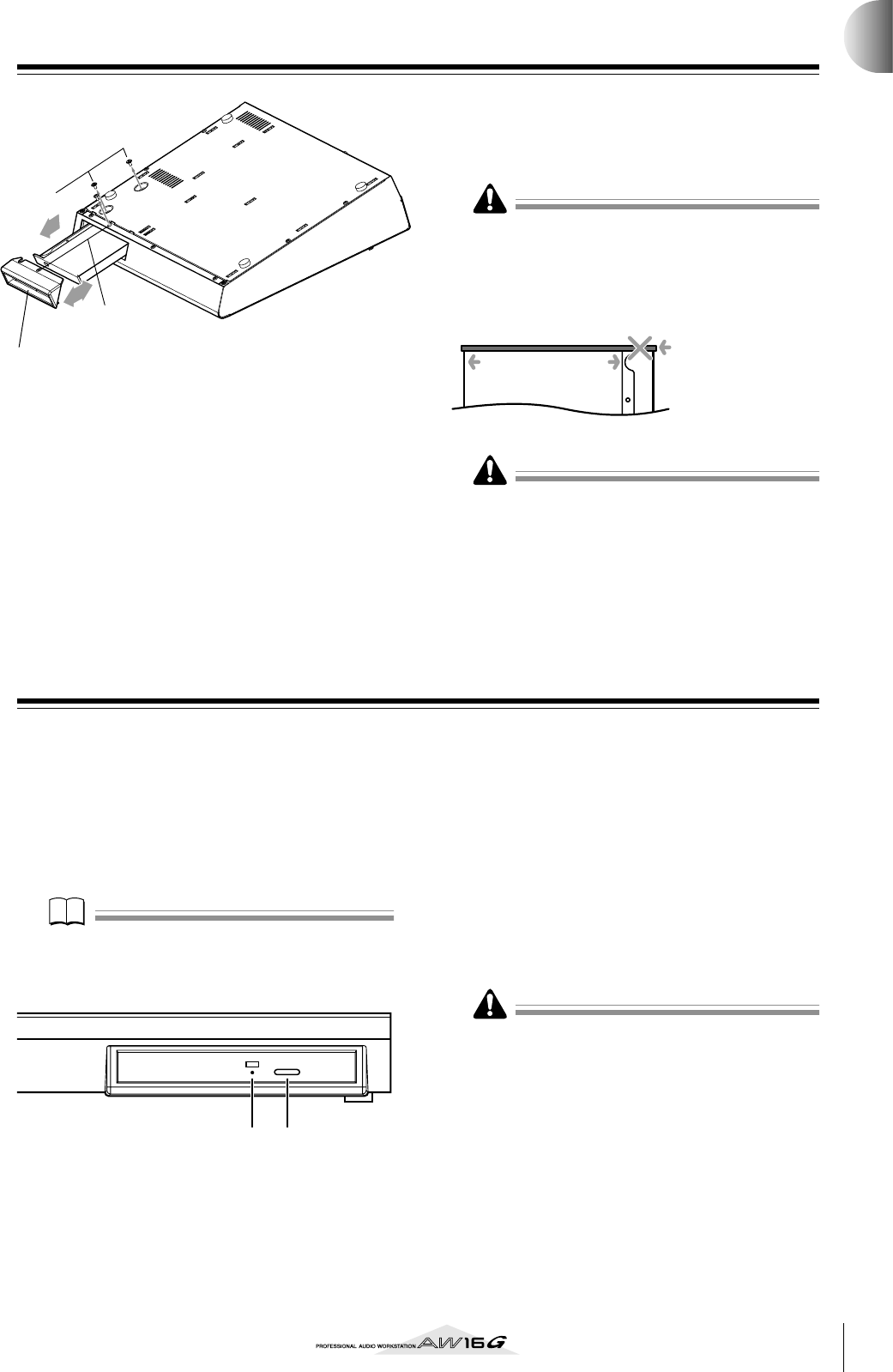
11
Voordat u begint
1
De CD-RW-brander verwijderen
1
Zet de AW16G uit.
Zet de AW16G uit, zoals beschreven in “De
apparatuur uitzetten (shut down)” (
→
blz. 12).
Koppel, omwille van de veiligheid, ook de netadap-
ter en de AW16G los van het stopcontact.
2
Leg de AW16G ondersteboven op zijn
bedieningspaneel.
Let er op dat u de AW16G niet op de vloer laat val-
len, of dat u de componenten van het bedienings-
paneel beschadigd.
3
Verwijder de CD-RW-branderkap.
Verwijder de zwarte schroef die de CD-RW-bran-
derkap op zijn plaats houdt (“3” in het diagram
links).
Raak de schroef die u verwijderd heeft niet kwijt.
4
Trek de CD-RW-brander uit het slot.
Verwijder de twee schroeven die de CD-RW-
brander op zijn plaats houden en trek de CD-RW-
brander eruit (“4” in het diagram links).
• Raak de schroeven die u verwijderd heeft niet kwijt.
• Let er op dat u zich niet snijdt aan scherpe metalen
randen.
5
Bevestig de CD-RW-branderkap.
Bevestig de CD-RW-branderkap met de zwarte
schroef die u in stap 3 heeft verwijderd.
De CD-RW-brander gebruiken
De CD-RW-brander die al in de AW16G is geïnstalleerd,
is voorzien van een beschermingsplaatje in de CD-lade
om te voorkomen dat deze beschadigt tijdens het trans-
port. Voordat u de AW16G gebruikt, moet u dit bescher-
mingsplaatje verwijderen.
Druk, om een CD in de CD-RW-brander te plaatsen, op
de uitwerpschakelaar. De CD-lade zal open gaan. Plaats
de CD in de lade en druk de CD-lade voorzichtig terug.
Opm
Opm
De CD-lade wordt elektrisch geopend. Als de CD-lade
niet naar buiten komt als u op de uitwerpschakelaar
drukt, zet dan de AW16G aan en druk nogmaals op de
uitwerpschakelaar.
■
Een CD verwijderen in noodgevallen
Als u niet in staat bent de CD uit te werpen door op de
uitwerpschakelaar te drukken, voer dan een draad met
een diameter van minder dan 2 mm (zoals een rechtge-
bogen paperclip) in de uitwerpopening, en druk dan
voorzichtig. In de volgende gevallen hoort de uitwerp-
schakelaar de CD niet uit te werpen, dus gebruik dan
deze methode niet.
• Als de AW16G op “STANDBY“ staat
• Als de CD aangesproken wordt (er data worden gele-
zen, geschreven of gewist)
• In de CD PLAY-mode
Deze uitwerpmethode is bedoeld voor noodgevallen, als
bijvoorbeeld de CD niet uitgeworpen kan worden ten
gevolge van het niet goed functioneren van de CD-lade of
in het geval van spanningsuitval. Gebruik deze methode
niet onnodig, aangezien het de CD-RW-brander kan be-
schadigen.
3,5
4
CD-RW-branderkap
Pak het hier vast met
uw duim en wijsvinger.
< Onderkant CD-RW-brander >
De kap kan breken
als u probeert de CD-
RW-brander eruit te
trekken door deze bij
de zwarte kap beet te
houden.
UitwerpknopUitwerpopening
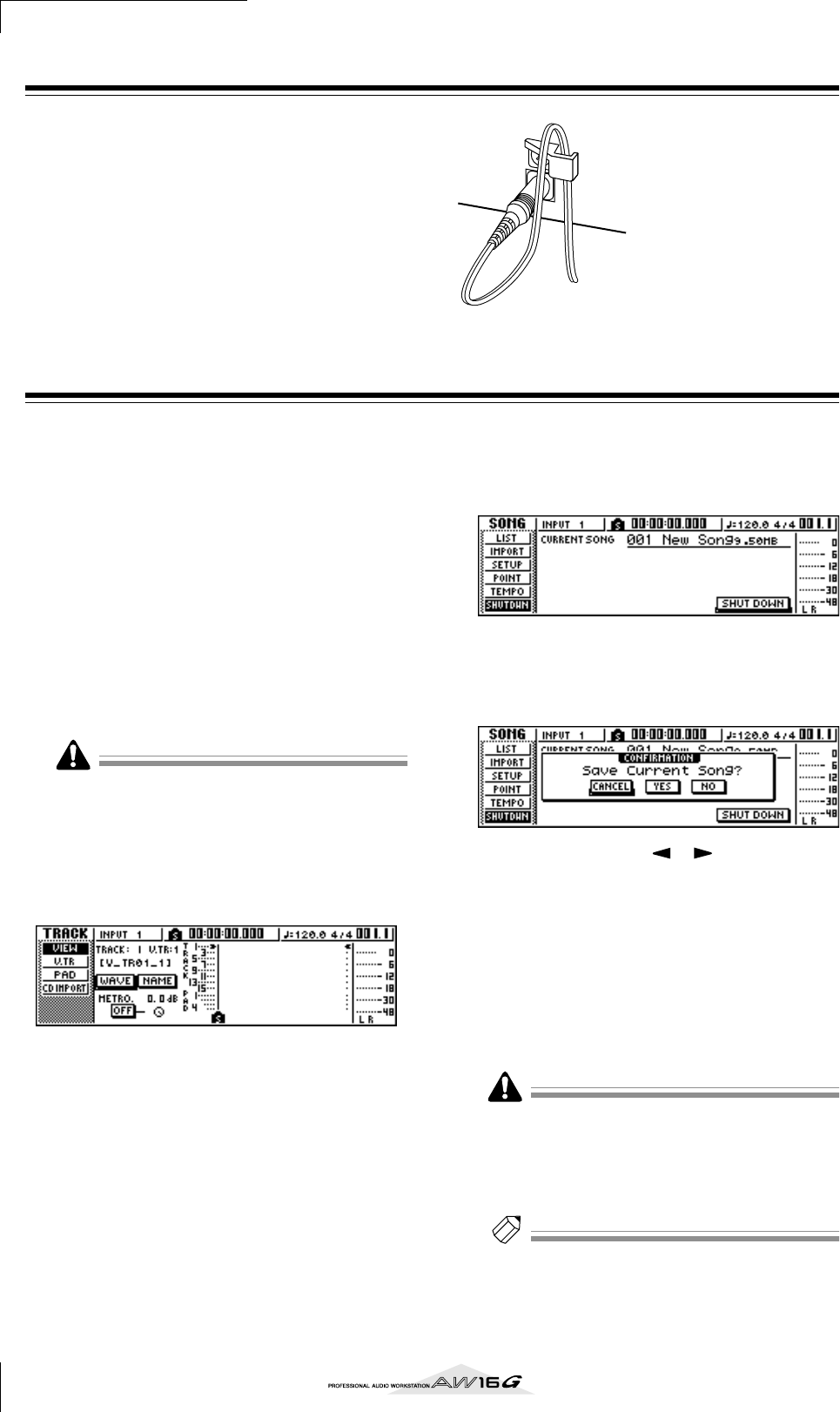
Voordat u begint
12
De netadapter aansluiten
Als u de bijgeleverde netadapter (PA-300) aansluit, moet
u deze eerst aansluiten op de DC IN-aansluiting van de
AW16G en vervolgens op het stopcontact. Haak, na het
aansluiten van de netadapter op de AW16G, de kabel
achter de klem zoals te zien is in het diagram. Dit zal
voorkomen dat de kabel per ongeluk wordt losgetrokken,
waardoor de AW16G onverwachts zonder spanning
komt te zitten.
De apparatuur aan-/uitzetten
U moet de volgende procedure gebruiken om de AW16G
tussen ON en STANDBY te schakelen. Als u deze proce-
dure niet volgt, kan de interne harddisk of uw externe
monitorsysteem beschadigen.
■
De apparatuur aanzetten
Zet, in een systeem waar de AW16G onderdeel van
uitmaakt, de apparaten in de volgende volgorde aan.
1
Externe apparaten zoals audiobronnen en
effectprocessors aangesloten op de ingangs-/
uitgangsaansluitingen van de AW16G
B
De AW16G zelf
C
Het monitorsysteem dat is aangesloten op de
uitgangsaansluitingen van de AW16G
Zorg ervoor dat, voordat u het apparaat aanzet, de net-
adapter goed is aangesloten op de AW16G en het stop-
contact. Als de spanningsvoorziening wordt losgekoppeld
terwijl de AW16G wordt gebruikt, kan de AW16G zelf of
de harddisk beschadigd raken.
Als u de AW16G aanzet zal er een openingsscherm ver-
schijnen, waarna het volgende scherm zal verschijnen.
■
De apparatuur uitzetten (shut down)
Zet, in een systeem waar de AW16G onderdeel van uit-
maakt, de apparaten in de volgende volgorde uit.
1
Het monitorsysteem dat is aangesloten op de
uitgangsaansluitingen van de AW16G
B
De AW16G zelf
C
Externe apparaten zoals audiobronnen en ef-
fectprocessors die zijn aangesloten op de in-
gangs-/uitgangsaansluitingen van de AW16G
Volg bij het uitzetten van de AW16G, de volgende “uit-
schakelprocedure”.
1
Druk, in de WORK NAVIGATE-sectie, linksbo-
ven op het bedieningspaneel, verscheidene
keren op de [SONG]-toets om toegang te krij-
gen tot de volgende SHUT DOWN-pagina.
2
Druk op de [ENTER]-toets, in het midden van
het rechtergedeelte van het bedieningspaneel.
Een popupvenster zal u vragen of u de huidige song
op wilt slaan.
3
Gebruik de CURSOR [ ]/[ ]-toetsen, rechts-
boven op het bedieningspaneel, om de cursor
(het knipperende gebied in het scherm) naar
de YES-knop te verplaatsen als u de huidige
song op wilt slaan, of naar de NO-knop als u
deze niet op wilt slaan. Druk vervolgens op de
[ENTER]-toets.
4
Schakel, als de “Now safe to turn off...”-mede-
deling verschijnt, de [POWER]-schakelaar, die
zich op het achterpaneel bevindt, uit.
Als u de AW16G uitzet zonder de bovenstaande SHUT
DOWN-procedure te volgen, raakt u niet alleen alle niet
opgeslagen wijzigingen kwijt, maar u riskeert ook dat u
de data op de harddisk beschadigt, en de harddisk zelf en
de interne CD-RW-brander beschadigt of de levensduur
ervan drastisch verkort. Wees alstublieft voorzichtig.
Tip!
Tip!
Er loopt nog een kleine hoeveelheid elektrische stroom,
zelfs als het apparaat in de STANDBY-mode staat. Als u
de AW16G gedurende een langere tijd niet gaat gebrui-
ken, zorg er dan voor dat u de netadapter loskoppelt van
uw stopcontact.
DC IN
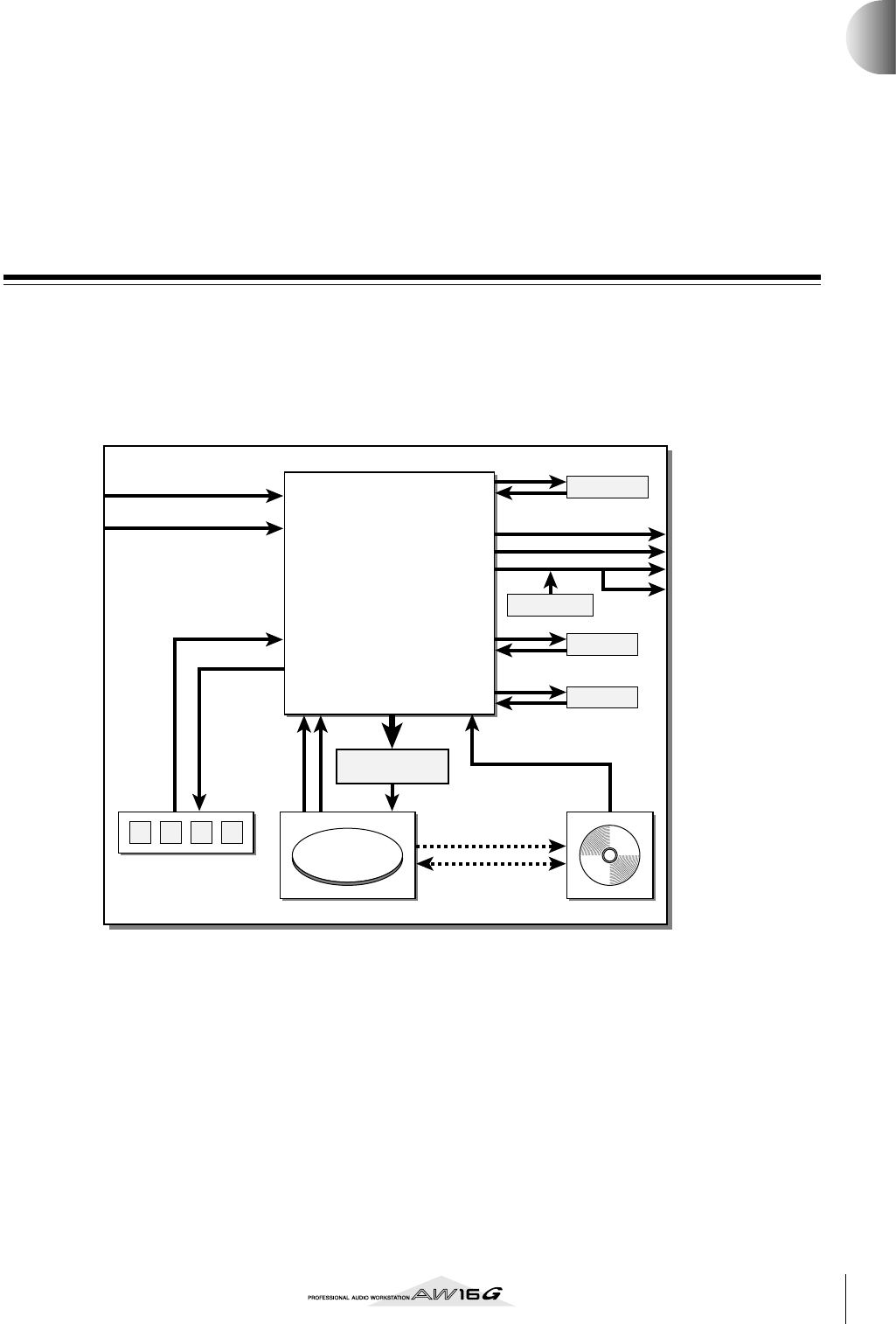
13
Hoofdstuk 2
Introductie van de AW16G
Dit hoofdstuk beschrijft de eigenschappen van de AW16G, de naam
van elk onderdeel en zijn functie, en introduceert de terminologie
waar u mee bekend moet zijn om gebruik te kunnen maken van de
AW16G.
Eigenschappen van de AW16G
De AW16G is een audioworkstation die een digitale
mixer, multi-effectprocessor, harddiskrecorder, sampler
en CD-RW-brander combineert.
Het volgende diagram laat de signaalbaan in de AW16G
zien.
Laten we nu eens een meer gedetailleerde blik werpen
op elke sectie van de AW16G.
■
Mixersectie
●
Volwaardige mixer met 36 ingangskanalen
De AW16G bevat een digitale mixer met in totaal 36
ingangskanalen, waaronder 8 analoge ingangen, 1
stereo digitale ingang, 16 recordertracks en 2 effect-
returns. De audiokwaliteit wordt gewaarborgd door
24-bits AD/DA en 32-bits interne processing. Een Hi-
Z-ingangsaansluiting, voor directe aansluiting van
een elektrische gitaar of bas, is ook aanwezig.
●
Volledig nieuw ontworpen bediening
De AW16G is ontworpen om rechtstreeks bediend te
worden door de musicus (gitarist, vocalist, drummer
enz.). Met een minimum aantal stappen, kunt u in-
gangssignalen aan tracks toewijzen, het monitorsig-
naal schakelen, en opnemen met toepassing van ef-
fecten, EQ en dynamische processing.
Ingangskanalen 1–8
Trackkanalen 1–16
Returnkanalen1/2
Padkanalen 1–4
Bussen L/R
AUX-bussen 1/2
Effectbussen 1/2
Stereobussen L/R
Stereo uitgangskanaal
Mixer
Recorder
Quick Loop Sampler
CD-RW-brander
CD Write
CD Play
DATA
Backup/Restore
Import/Export
INPUT-aanslui-
tingen1–8
DIGITAL
STEREO IN
-aansluiting
Metronoom
Recorder input
patching
Interne effecten
Effect 1
Effect 2
1 2 3 4
×8
×2×2
×2
×2
×2
×2
Soundclip
×2
×2
×2
×2
×2
×8
×2
×2×16 ×16
STEREO/AUX OUT
DIGITAL STEREO OUT
MONITOR OUT
PHONES
Aansluitingen:
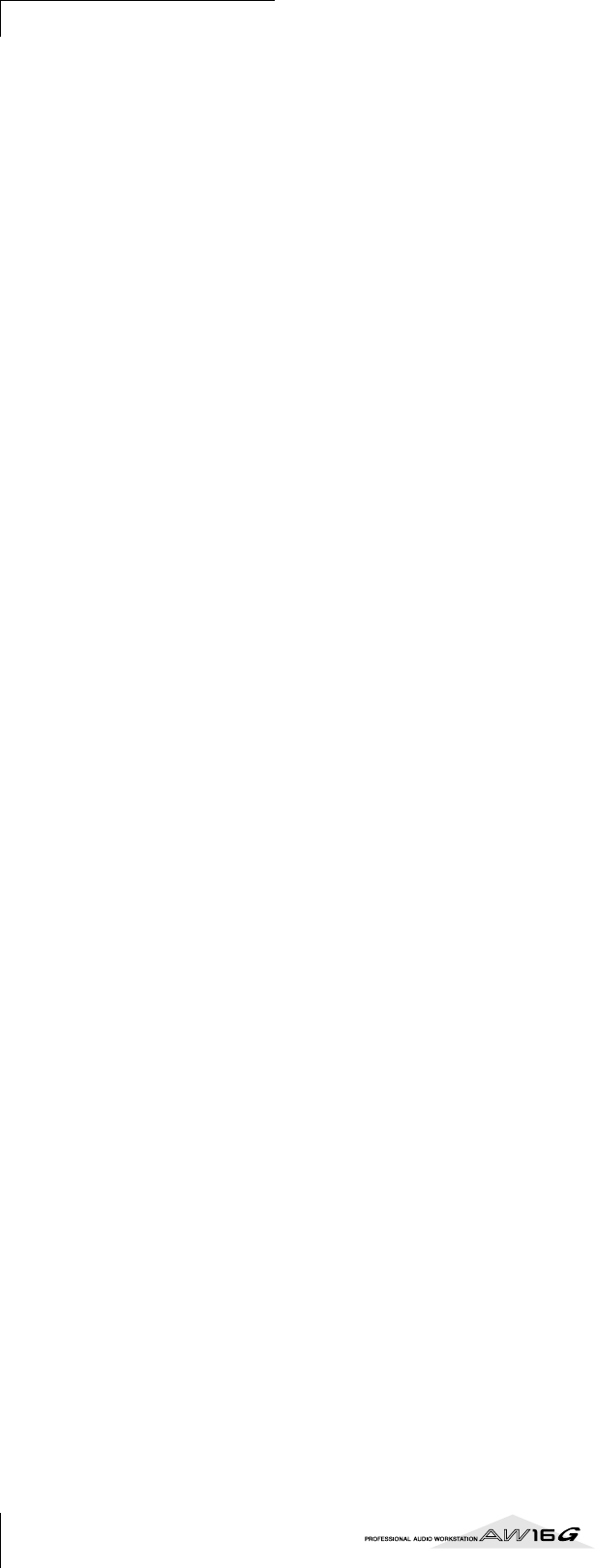
Introductie van de AW16G
14
●
Vier-bands EQ en dynamische processors op elk
kanaal
Vier-bands volledig parametrische EQ en dynamische
processing is voorzien op nagenoeg elk kanaal. U
kunt de gewenste preset oproepen uit de bibliotheek
(library) en de paneelknoppen en -toetsen gebruiken
om de instellingen snel aan te passen.
●
Er zijn twee hoge kwaliteits multi-effectapparaten
ingebouwd
De twee ingebouwde effectapparaten leveren een
grote verscheidenheid aan effecten waaronder ruim-
telijke effecten zoals reverb en delay, modulatie-
effecten zoals chorus en flanger, en gitaareffecten
zoals distortion en amp simulation. Deze effecten
kunnen worden gebruikt of via send/return, of als
insertie (tussengevoegd) in een gewenst kanaal.
■
Recordersectie
●
8-track gelijktijdig opnemen/16-track gelijktijdig
afspelen
U kunt meerdere tracks met instrumenten één voor
één opnemen, of meerdere microfoons opstellen om
een drumstel of een live optreden van een complete
band op te nemen. Een stereotrack voor direct af-
mixen van alle 16 tracks is ook aanwezig, waardoor
u de multitrackaudio en de two-trackmix als een en-
kel datapakket kunt beheren.
Voor de multitracks, alsook de stereo track, kunt u
acht virtuele tracks voor elke track gebruiken. Tijdens
het opnemen van parts of tijdens het afmixen, kunt u
virtuele tracks schakelen om meerdere takes op te
nemen en later de beste take selecteren.
●
Veelzijdige bewerkingsfunctionaliteit
Audiodata opgenomen op een track kan worden ge-
kopieerd, verplaatst of bewerkt via een verscheiden-
heid aan commando’s. U kunt gedetailleerde bewer-
kingen maken of zelfs radicale wijzigingen in de
structuur van de song maken door dezelfde riff her-
haaldelijk te gebruiken of het aantal refreinen uit te
breiden.
“Time Compression” laat u de tijdsas van de audio-
data comprimeren of expanderen met een bereik van
50%–200%. “PITCH CHANGE” laat u de toonhoogte
wijzigen in een bereik van één octaaf omhoog of
naar beneden. U kunt de Undofunctie gebruiken om
de resultaten van tot wel de vijftien laatste bewer-
kingshandelingen terug te draaien.
●
Een verscheidenheid aan Locate-methodes en auto
punch in/uit
Zeven locatepunten (start/end, relative zero, A/B, in/
out) en 99 markers kunnen aan elk gewenste punt in
de song worden toegewezen, voor snelle toegang via
Locate-handelingen. Functies voor auto punch-in/out
en A-B herhaaldelijk afspelen zijn ook aanwezig. De
AW16G heeft ook een metronoom die de
"Tempomap" volgt.
●
Sound Clipfunctie
De Sound Clipfunctie laat u een ingangssignaal op-
nemen en afspelen zonder de recordertracks te beïn-
vloeden. U kunt dit als een schets voor uw ideeën
voor een song of arrangement gebruiken.
■
Quick Loop Sampler-sectie
De AW16G heeft een ingebouwde pad-type sampler. U
kunt zestien stereo golfvormen toewijzen aan de vier
pads met samplebanken. Sampling gebruikt dezelfde ho-
ge 16-bits-, 44,1 kHz-kwaliteit als het opnemen. Er kun-
nen ook audiotracks van de harddisk, externe invoer via
de mixer, of WAV-files van een CD-ROM worden gela-
den.
De timing waarmee elke pad wordt ingedrukt kan wor-
den opgenomen op een speciale padtrack, en later wor-
den bewerkt. Er kunnen drumfrases van de samplelibrary
worden toegewezen aan pads, en u kunt dan de padhan-
delingen opnemen en deze functie gebruiken als een
eenvoudige drumcomputer.
De maximale polyfonie is vier stereo noten, en de maxi-
male afspeeltijd is in totaal 44 seconden aan stereo voor
de hele Quick Loop Sampler.
■
CD-RW-brander
Een speciale CD-RW-brander (de CDRW16G, optioneel)
kan in de AW16G worden geïnstalleerd. Als deze is geïn-
stalleerd kunt u een audio CD maken van de stereo
tracks van de songs die zijn opgenomen op de harddisk.
De markers die zijn toegewezen binnen een song kun-
nen ook worden gebruikt als tracknummers van de CD.
U kunt zelfs geavanceerde technieken gebruiken zoals
het toewijzen van meer dan één tracknummer aan een
enkele song.
De CD-RW-brander kan ook worden gebruikt om back-
ups van songs te maken en ze terug te laden, om audio
CD’s af te spelen en om WAV-data van een CD-ROM te
laden.
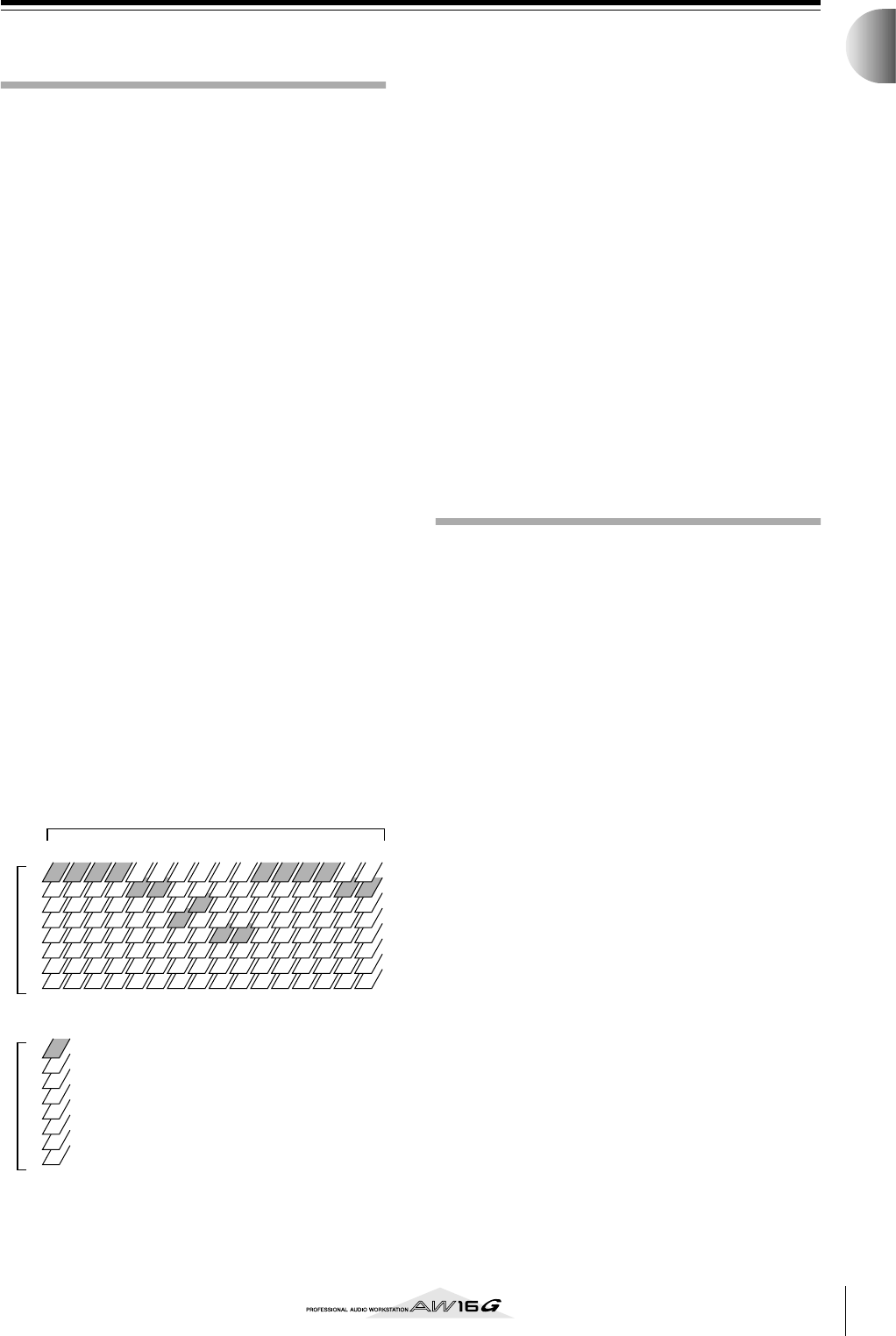
15
Introductie van de AW16G
2
AW16G terminologie
Recordersectie
■
Tracks
Een locatie waar data zijn opgenomen wordt een “track”
genoemd. De AW16G’s recordersectie gebruikt de vol-
gende tracktypes.
●
Audiotracks
De fysieke tracks die worden gebruikt om audiodata
op te nemen en af te spelen worden “audiotracks” of
gewoon “tracks” genoemd. De AW16G heeft zestien
audiotracks. U kunt acht tracks tegelijkertijd opne-
men, en 16 tracks tegelijkertijd afspelen.
●
Stereotrack
Onafhankelijk van de audiotracks 1–16, beschikt de
AW16G over een “stereotrack” die een stereo audio-
signaal opneemt en afspeelt.
De stereotrack wordt hoofdzakelijk gebruikt als een
speciale afmixtrack voor het opnemen van de uitein-
delijke mix.
●
Virtuele tracks
Elke audiotrack 1–16 en de stereotrack bestaat uit
acht tracks. Elk van deze acht tracks wordt een “vir-
tuele track” genoemd. Voor de audiotracks en de ste-
reotrack kan slechts één virtuele track per keer wor-
den opgenomen of afgespeeld. U kunt echter van vir-
tuele track wisselen om zo door te gaan met het op-
nemen van een nieuwe take, terwijl de vorige opna-
me bewaard wordt.
Het diagram hieronder laat het concept van virtuele
tracks zien. De horizontale rijen geven de audio-
tracks 1–16 aan en de verticale kolommen komen
overeen met de virtuele tracks 1–8. De met schaduw
aangegeven gebieden geven de virtuele tracks aan
die momenteel zijn geselecteerd voor opnemen of
afspelen.
■
Gepaarde tracks
Bij audiotracks 9/10–15/16 worden de naast elkaar gele-
gen gepaarde tracks als een enkele track bediend via de
mixer. Deze gepaarde tracks worden “paired tracks” ge-
noemd. Een gepaarde track kan worden gebruikt om een
stereobron, een dubbel gitaarspel, enz. op te nemen.
■
Locatepunten/-markers
Locaties binnen een song die u in volgorde heeft aangege-
ven om een functie zoals auto punch in/out of A-B repeat
(herhaaldelijk) afspelen uit te voeren worden
“locate points”
genoemd. Locatepunten bevatten de in/out-punten en de
A/B-punten, en u kunt de toetsen van de Locate-sectie ge-
bruiken om deze punten ogenblikkelijk te verplaatsen.
U kunt, onafhankelijk van de locatepunten, “markers”
toewijzen aan de gewenste locaties binnen een song, zo-
dat u in staat bent deze locaties snel te vinden. De AW16G
laat u tot negenennegentig markers (1–99) instellen. Via
de toetsen van de Locate-sectie kunt u ogenblikkelijk naar
de voorgaande of volgende marker gaan.
Mixersectie
■
Kanalen
Een signaalroute die een enkel signaal in de mixer be-
werkt en deze naar de verscheidene secties stuurt, wordt
een “channel” (kanaal) genoemd. De mixersectie van de
AW16G laat u de volgende kanalen gebruiken.
●
Ingangskanalen 1–8
Hier worden EQ en dynamische processing op de
signalen toegepast die binnenkomen via de MIC/
LINE-ingangsaansluitingen 1–8, en worden ze naar
de recordertracks of naar de STEREO OUT-aansluitin-
gen gestuurd.
●
Trackkanalen 1–16
Deze kanalen passen EQ en dynamische processing
toe op de audioafspeelsignalen van de audiotracks 1–
16 van de recorder, en sturen de signalen naar de ste-
reotrack en de STEREO OUT-aansluitingen. U kunt ook
“bounce recording” (ping-pong opname) uitvoeren
door deze kanalen naar verschillende tracks te sturen.
●
Returnkanalen 1/2
Deze kanalen sturen de returnsignalen van de interne
effecten naar de stereotrack en de STEREO OUT-aan-
sluitingen.
●
Padkanalen 1–4
Deze kanalen passen EQ en dynamische processing
toe op het afspelen van de Quick Loop Samplerpads
1–4, en sturen de signalen naar de stereotrack en de
STEREO OUT-aansluitingen.
●
Stereo-uitgangskanaal
Hier worden EQ en dynamische processing toegepast
op het stereobussignaal (die de signalen van de ver-
scheidene kanalen combineert), en wordt deze naar
de stereotrack of naar de STEREO OUT-aansluitingen
gestuurd. Hetzelfde signaal wordt ook uitgestuurd via
de MONITOR OUT- en de PHONES-aansluiting.
1
2
3
4
5
6
7
8
12 3 4 5 6 7 8 9 10 11 12 13 14 15 16
1
2
3
4
5
6
7
8
Audiotracks
Stereotrack
Virtuele tracksVirtuele tracks
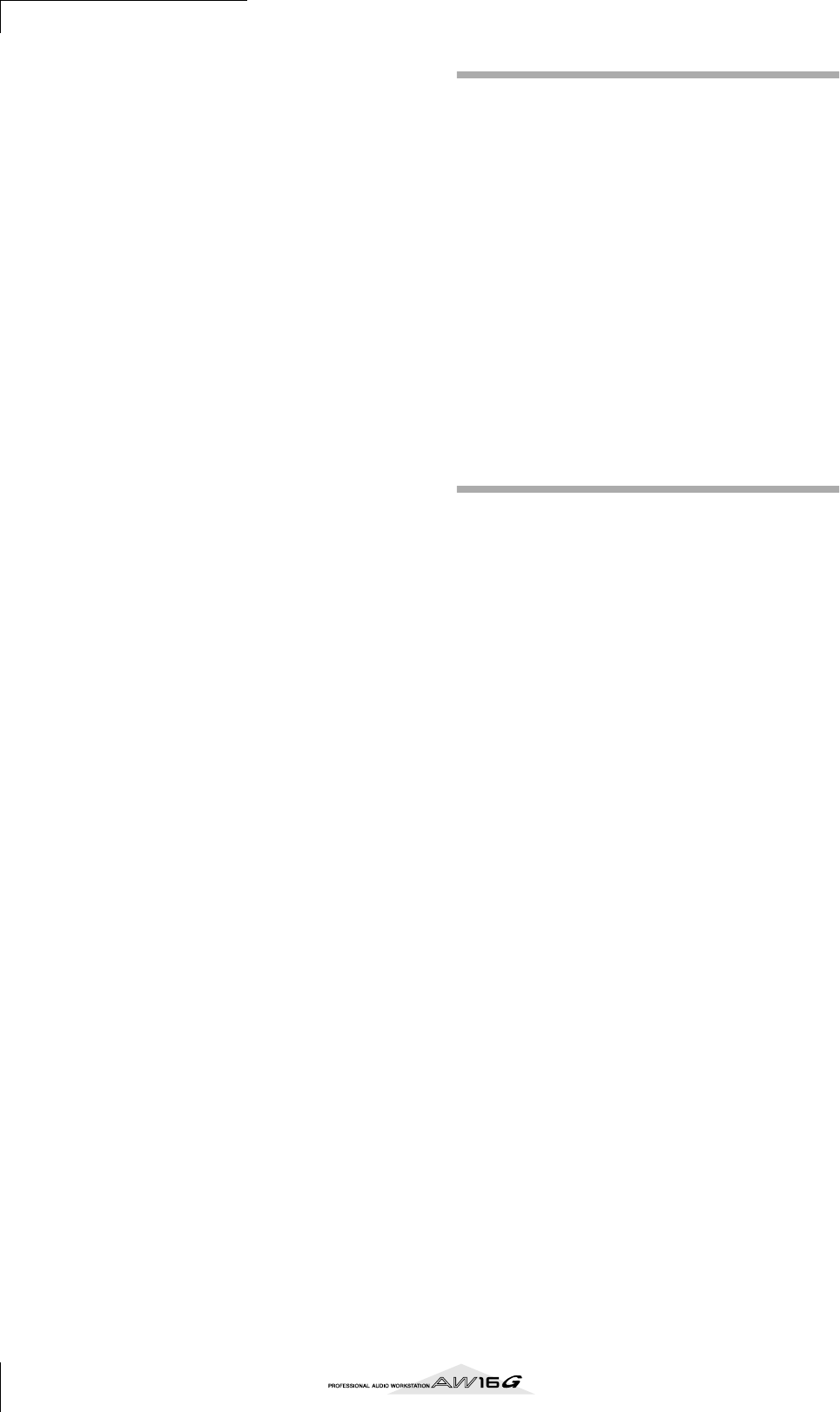
Introductie van de AW16G
16
■
Gepaarde kanalen
Voor trackkanalen 9/10–15/16, padkanalen 1–4 en
returnkanalen 1/2 zijn de parameters (met uitzondering
van pan en fase) altijd gekoppeld voor naast elkaar lig-
gende gepaarde kanalen. Deze worden
“paired channels”
(gepaarde kanalen) genoemd.
Van de ingangskanalen 1–8 en de trackkanalen 1–8 kunt
u ook twee naast elkaar liggende oneven-/evengenum-
merde kanalen als gepaarde kanalen laten functioneren.
De parameters (met uitzondering van pan en fase) van
gepaarde kanalen zullen worden gekoppeld, zodat het
aanpassen van één parameter er voor zal zorgen dat
dezelfde parameter van het andere kanaal volgt.
■
Bussen
Een signaalroute die de signalen van meerdere kanalen
mengt en ze naar een uitgangsaansluiting of recorder-
trackingang stuurt, wordt een “bus” genoemd.
Anders dan bij kanalen, waar alleen enkele signalen
worden verwerkt, kan een bus meerdere signalen combi-
neren naar één of twee signalen en ze naar een bestem-
ming sturen. (De term “bus” komt van het voertuig dat
meerdere mensen tegelijkertijd kan vervoeren.)
De AW16G’s mixersectie laat u de volgende bussen
gebruiken.
●
Stereobus
Deze mengt de ingangssignalen naar stereo, en stuurt
ze via het stereo-uitgangskanaal naar de stereotrack
van de recorder of naar de STEREO OUT-aansluitin-
gen.
●
AUX-bussen 1/2
Deze combineren de signalen van de verscheidene
track-, ingangs-, return- en padkanalen, en stuurt ze
uit via de STEREO/AUX OUT-aansluitingen naar een
extern apparaat. Gebruik deze als u een externe ef-
fectprocessor gaat gebruiken, of om een mix voor
musici voor monitoring (afluistering) te creëren, die
anders is dan die van het stereokanaal.
●
Effectbussen 1/2
Deze combineren de signalen van de track-, ingangs-,
return- en padkanalen, en voert ze naar de inge-
bouwde effecten 1 en 2. (Het is echter niet mogelijk
dat de returnkanaal 1/2-signalen worden terugge-
voerd naar de ingang van hetzelfde effect.)
●
Bussen L/R
Deze combineren de signalen van track- en ingangs-
kanalen, en sturen ze naar de recordertrackingangen.
Quick Loop Sampler-sectie
■
Samplebanken en samples
In de Quick Loop Sampler-sectie kunt u stereo golfvor-
men toewijzen aan de vier pads, en de pads bespelen
om ze af te spelen. Deze stereo golfvormen worden “sam-
ples” genoemd.
De geheugens waaraan de samples zijn toegewezen
worden “samplebanken” genoemd en elke pad voorziet
in vier samplebanken (A–D).
■
Padtrack
De AW16G kan het bespelen van de pads in realtime
opnemen en afspelen. Het geheugen dat deze padhan-
delingen opneemt wordt de “padtrack” genoemd. In
tegenstelling tot de tracks die audio opnemen, neemt de
padtrack gewoon de timing op waarmee u "een pad
indrukte" of "een pad losliet".
Algemeen
■
Songs
De kleinste eenheid waarmee de AW16G een composi-
tie beheert wordt een “song” genoemd. Als u een song
op de harddisk opslaat, worden alle data die nodig zijn
voor het reproduceren van die song opgeslagen; dat wil
zeggen niet alleen de audiodata, maar ook mixerinstel-
lingen en de samples die door de Quick Loop Sampler
zijn gebruikt. U kunt op elk moment terugkeren naar de
originele situatie door de opgeslagen song te laden.
■
Scenes en scenegeheugens
Een “scene” is een opgeslagen set instellingen voor de
mixersectie en effecten. Het geheugengebied dat de sce-
nes bevat wordt de “scene memory” (het scenegeheu-
gen) genoemd en er kunnen 96 scenes worden opgesla-
gen voor elke song. Scenegeheugens worden als onder-
deel van de song op de harddisk opgeslagen.
■
Libraries (bibliotheken)
Een “library” is een geheugengebied waar de afzonder-
lijke instellingen zoals voor EQ of dynamics worden op-
geslagen. De AW16G heeft afzonderlijke libraries (bibli-
otheken) voor EQ-, dynamics-, effect-, kanaal-, ingangs-
en masteringinstellingen. Elke library wordt op de hard-
disk opgeslagen als onderdeel van de song.
■
Tempomap
De “tempomap” neemt tempo- en maatsoortwijzigingen
op die plaatsvinden gedurende het verloop van een
song. De tempomap wordt op de harddisk opgeslagen
als onderdeel van de song.
■
Systeemdata
Verscheidene globale instellingen die op alle songs als
collectief worden toegepast, worden “systeemdata” ge-
noemd. Systeemdata worden onafhankelijk van de af-
zonderlijke songs opgeslagen op de harddisk.
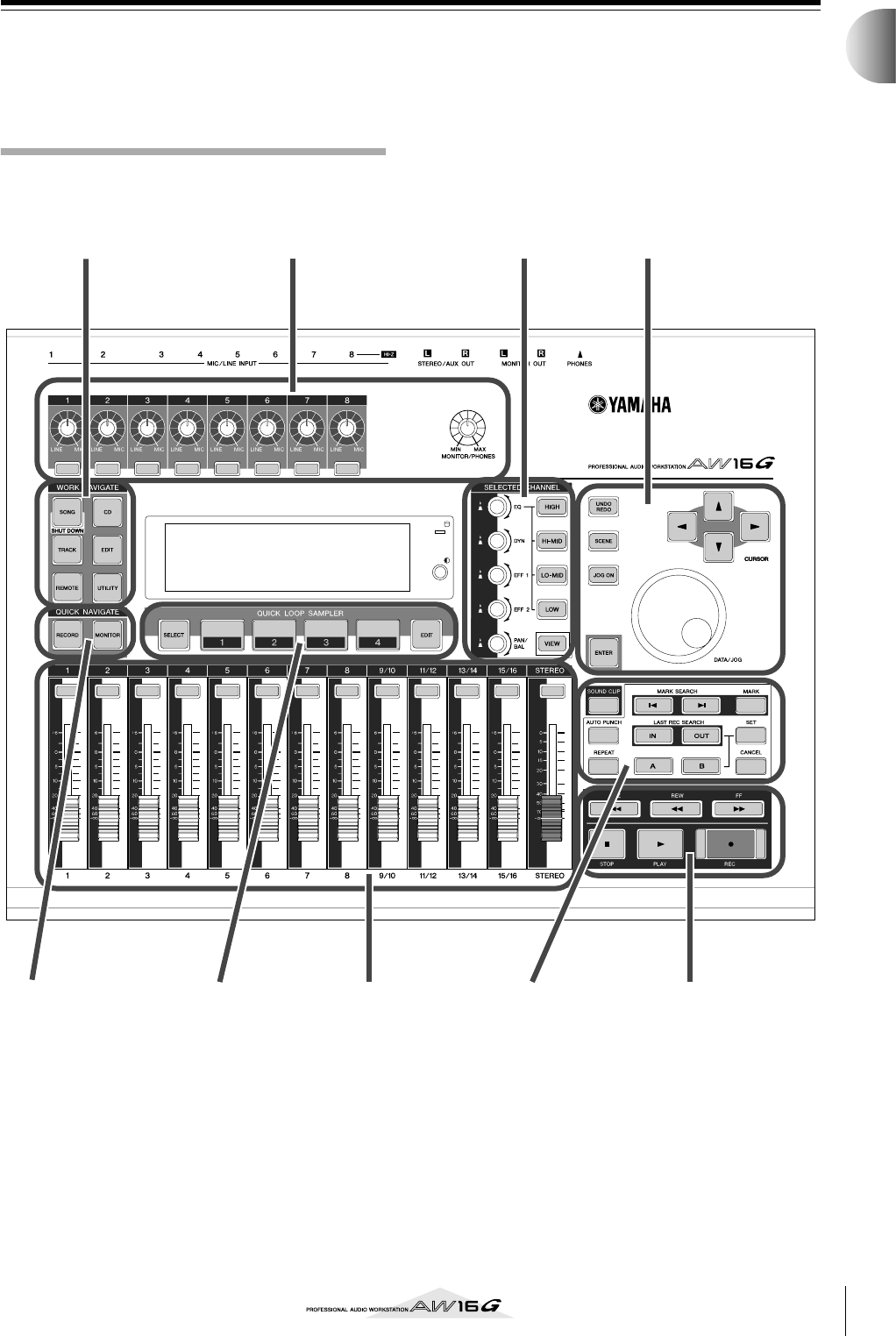
17
Introductie van de AW16G
2
Onderdelen van de AW16G en wat ze doen
Deze sectie legt de namen en functies uit van de ver-
scheidene items van het bedieningspaneel, het voor-
paneel en het achterpaneel van de AW16G
Bedieningspaneel
Locate-sectie
(blz. 20)
Transportsectie
(blz. 21)
Data invoer-/regelsectie
(blz. 20)
SELECTED CHANNEL-
sectie (blz. 19)
Ingangs-/uitgangssectie
(blz. 18)
WORK NAVIGATE-
sectie (blz. 18)
QUICK NAVIGATE-
sectie (blz. 18)
Display (blz. 18)
Mixersectie
(blz. 19)
Quick Loop Sampler-
sectie (blz. 18)
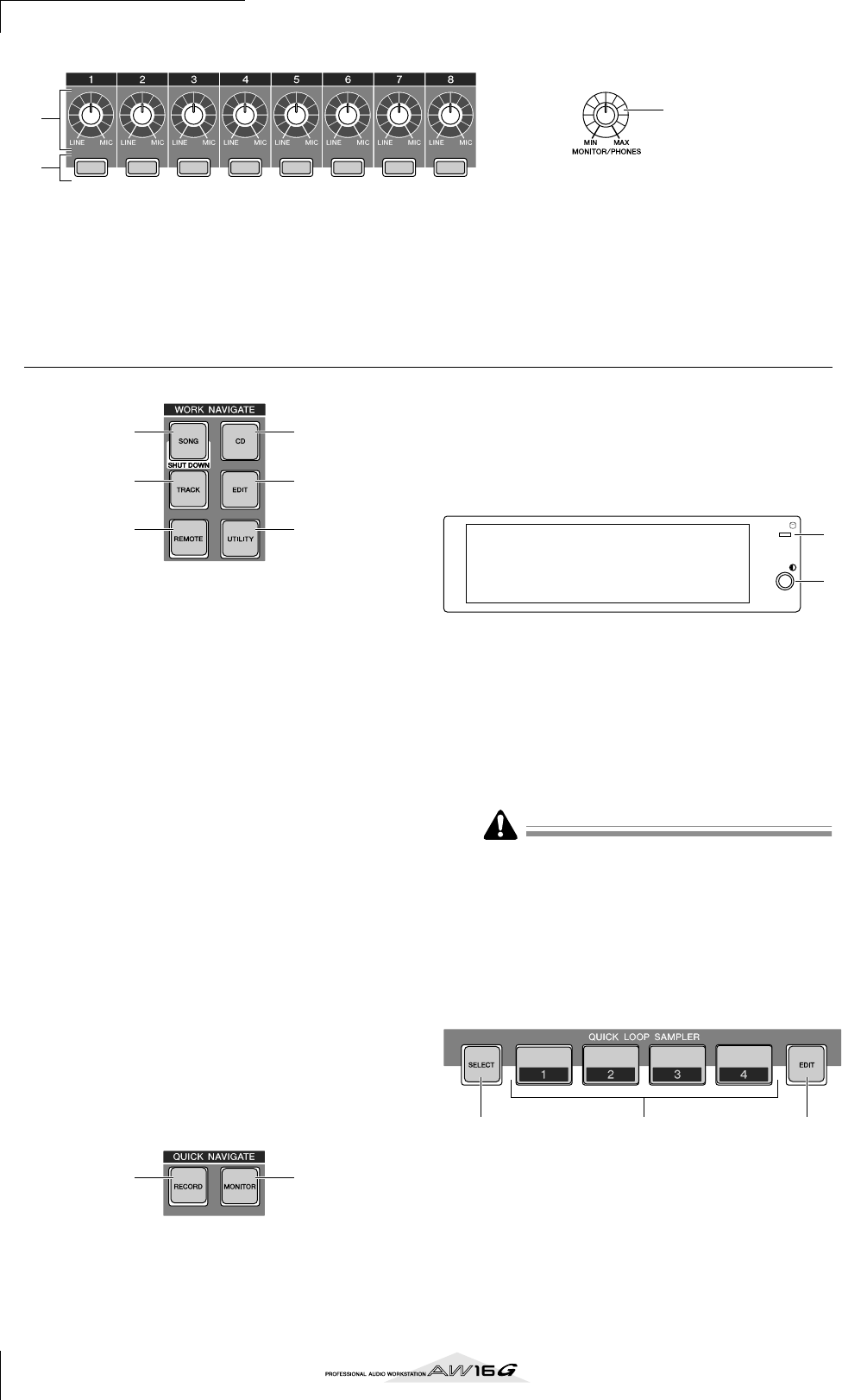
Introductie van de AW16G
18
■
Ingangs-/uitgangssectie
1
[GAIN]-knoppen 1–8
Deze passen de gevoeligheid aan van de signalen die
binnenkomen via de MIC/LINE-ingangsaansluitingen
1–8 op het achterpaneel.
B
[INPUT SEL]-toetsen 1–8
Deze toetsen selecteren het ingangskanaal van de
mixer die u gaat regelen.
C
[MONITOR/PHONES]-knop
Deze knop past het niveau aan van het signaal dat
wordt uitgestuurd via de MONITOR OUT-
aansluitingen en de PHONES-aansluiting.
■
WORK NAVIGATE-sectie
1
[SONG]-toets
Deze toets geeft toegang tot het SONG-scherm,
waar u songs kunt opslaan en laden en waar u de
SHUT DOWN-procedure uit kunt voeren.
B
[CD]-toets
Deze toets geeft toegang tot het CD-scherm, waar u
een audio CD kunt schrijven of afspelen en een back-
up van de data kunt maken en weer terugzetten.
C
[TRACK]-toets
Deze toets geeft toegang tot het TRACK-scherm,
waar u kunt controleren of elke track data bevat, en
waar u de virtuele tracks kunt wisselen die zullen
worden gebruikt voor opnemen en afspelen.
D
[EDIT]-toets
Deze toets geeft toegang tot het EDIT-scherm, waar
u tracks kunt kopiëren of wissen.
E
[REMOTE]-toets
Deze toets geeft toegang tot het REMOTE-scherm,
waar u de bedieningspaneelfaders en [TRACK SEL]-
toetsen kunt gebruiken om een extern MIDI-apparaat
of sequencersoftware op uw computer te besturen.
F
[UTILITY]-toets
Deze toets geeft toegang tot het UTILITY-scherm, waa
r
u MIDI-, oscillator-, en digitale ingangsinstellingen
kunt maken en waar u de harddisk kunt formatteren.
■
QUICK NAVIGATE-sectie
1
[RECORD]-toets
Deze toets geeft toegang tot het RECORD-scherm,
waar u snel het signaal dat moet worden opgenomen
kunt toewijzen aan de ingang van een track, en waar
u de instellingen voor opnemen kunt maken.
B
[MONITOR]-toets
Deze toets geeft toegang tot het MONITOR-scherm,
waar u snel het signaal kunt selecteren dat u wilt af-
luisteren, of waar u de stereotrack afspelen aan/uit
kunt schakelen.
■
Display
Dit is een display op basis van vloeibare kristallen met ach-
tergrondverlichting, die de huidige werkingsstatus of de in-
stellingen van de verscheidene parameters aangeeft. Welke
schermen worden weergegeven is afhankelijk van de be-
dieningspaneeltoetsen en -knoppen die worden bediend.
1Toegangsindicator
Deze indicator geeft de toegangsstatus van de inter-
ne harddisk aan. Als de harddisk wordt gelezen of
beschreven zal deze indicator oplichten.
Zet nooit de AW16G uit als de toegangsindicator aan is.
Dit doen zal niet alleen de data op de interne harddisk
beschadigen, maar kan ook de harddisk zelf beschadigen.
Als u de AW16G uit wilt zetten moet u de SHUT DOWN-
procdure uitvoeren (
→
blz. 12).
BContrast
Past de helderheid van de display aan.
■Quick Loop Sampler-sectie
1[PAD SEL]-toets
Houd deze toets ingedrukt en druk op een pad 1–4
om een pad te selecteren voor bediening.
BPads 1–4
Elke pad speelt de er aan toegewezen sample terug.
C[SAMPLE EDIT]-toets
Deze toets geeft toegang tot het SAMPLE-scherm,
waar u instellingen kunt maken voor, en handelin-
gen uit kunt voeren met de Quick Loop Sampler.
1
2
3
2
4
6
1
3
5
21
1
2
1 32
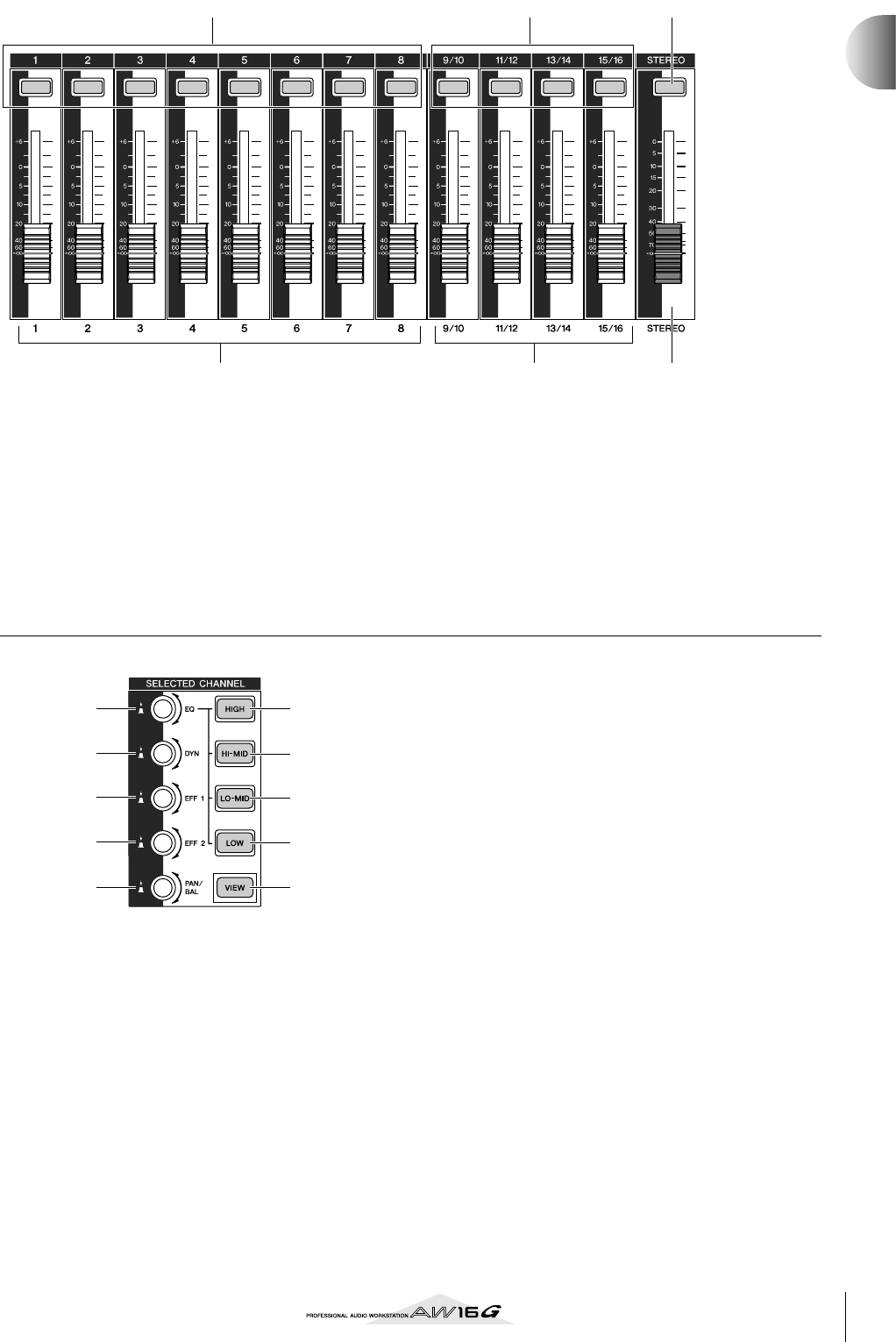
19
Introductie van de AW16G
2
■Mixersectie
1[TRACK SEL]-toetsen 1–8
B[TRACK SEL]-toetsen 9/10–15/16
C[STEREO SEL]-toets
Gebruik deze toetsen om de mixertrackkanalen of
recordertracks die u wilt regelen te selecteren.
DFaders 1–8
EFaders 9/10–15/16
Normaal gesproken passen deze faders het afspeel-
niveau van elke recordertrack aan. Door de interne
instellingen te veranderen kunt u deze faders ook
gebruiken om de ingangsniveaus van de ingangs-
kanalen 1–8 en pads 1–4 te regelen.
F[STEREO]-fader
Dit past het uitgangsniveau van de stereobus aan.
■SELECTED CHANNEL-sectie
1[EQ]-knop
Draaien aan deze knop zal de EQ (equalizer) ver-
sterking aanpassen voor het momenteel geselec-
teerde kanaal. U kunt op deze knop drukken om
toegang te krijgen tot het EQ scherm, waar u alle
EQ-instellingen aan kunt passen.
B[DYN]-knop
Draaien aan deze knop zal de dynamische diepte
voor het momenteel geselecteerde kanaal aanpas-
sen. U kunt op deze knop drukken om toegang te
krijgen tot het DYN-scherm, waar u alle dynamics-
instellingen kunt aanpassen.
C[EFF 1]-knop
D[EFF 2]-knop
Draaien aan deze knoppen zal de hoeveelheid sig-
naal aanpassen die van het momenteel geselecteerde
kanaal naar de interne effecten 1 en 2 (dat wil zeggen
effectsendniveaus 1 en 2) wordt gestuurd. U kunt op
deze knoppen drukken om toegang te krijgen tot het
EFF1- of EFF2-scherm, waar u de parameters van de
interne effecten aan kunt passen.
E[PAN/BAL]-knop
Draaien aan deze knop zal de pan(orama) van het
momenteel geselecteerde kanaal aanpassen (of de
balans van het stereo-uitgangskanaal). U kunt op
deze knop drukken om toegang te krijgen tot het
PAN scherm, waar u de pan voor meerdere kanalen
kunt aanpassen.
F[HIGH]-toets
G[HI-MID]-toets
H[LO-MID]-toets
I[LOW]-toets
Deze toetsen selecteren één van de vier EQ banden
(HIGH, HI-MID, LO-MID, LOW) om aangepast te
worden.
J[VIEW]-toets
Deze toets geeft toegang tot het VIEW-scherm, waar
u het niveau van elk kanaal kunt controleren, of
waar u on-screen aanpassingen aan de faders en
andere mixparameters van elk kanaal kunt maken.
6
1
4 5
2 3
6
7
8
9
J
1
2
3
4
5
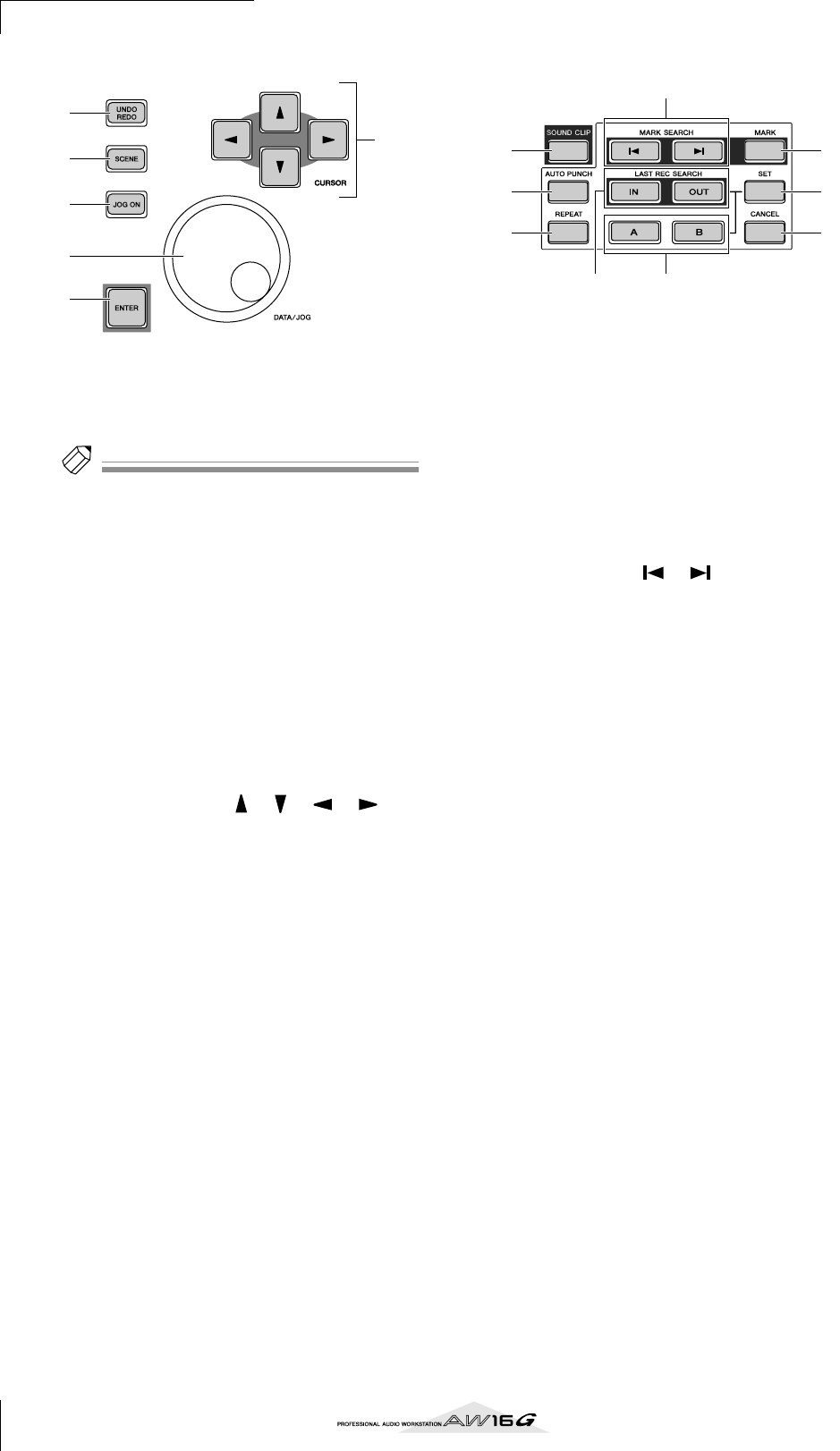
Introductie van de AW16G
20
■Data invoer-/regelsectie
1[UNDO/REDO]-toets
Deze toets annuleert de resultaten van een opna-
me- of trackbewerkingshandeling (Undo), of voert
opnieuw een geannuleerde handeling uit (Redo).
Tip!
Tip!
• Deze toets zal oplichten als Undo kan worden uitge-
voerd.
• Als u op deze toets drukt en deze ingedrukt houdt zal
het UNDO LIST-scherm verschijnen. Hier kunt u aan de
[DATA/JOG]-dial draaien om tot vijftien van de laatste
handelingen terug te draaien (
→
blz. 61).
B[SCENE]-toets
Deze toets geeft toegang tot het SCENE-scherm,
waar u scenegeheugens op kunt slaan of terug kunt
roepen.
C[JOG ON]-toets
Deze toets is een AAN/UIT-schakelaar voor de
Nudgefunctie (→ blz. 71) die gebruik maakt van de
[DATA/JOG]-dial (5). Als deze functie aanstaat zal
de toets oplichten.
D[CURSOR]-toetsen ([ ]/[ ]/[ ]/[ ]-
toetsen)
Deze toetsen verplaatsen de cursor in het scherm
(het knipperende vakje) om een bepaald item te
selecteren.
E[DATA/JOG]-dial
Gebruik deze dial om de waarde van een parameter
te wijzigen. Als de [JOG ON]-toets (3) aanstaat,
regelt deze dial de Nudgefunctie.
F[ENTER]-toets
Gebruik deze toets om een knop die in het scherm
wordt weergegeven te bedienen, of om een bepaal-
de functie uit te voeren.
■Locate-sectie
1[SOUND CLIP]-toets
Deze toets geeft toegang tot het CLIP-scherm, waar
u soundclips kunt opnemen of afspelen.
B[AUTO PUNCH]-toets
Deze toets schakelt de audio punch in/outfunctie
aan/uit, waardoor u het opnemen kunt automati-
seren.
C[REPEAT]-toets
Deze toets schakelt de A-B repeatfunctie aan/uit,
waardoor u herhaaldelijk een aangegeven gedeelte
af kunt laten spelen.
DMARK SEARCH [ ]/[ ]-toetsen
Deze toetsen zoeken naar markers die in de song
geplaatst zijn.
E[IN]/[OUT]-toetsen
Deze toetsen geven de punten aan waarop de auto
punch in/out het opnemen zal beginnen (het In-
punt) en eindigen (het Outpunt). Deze toetsen kun-
nen ook worden gebruikt als locate-toetsen om di-
rect naar het Inpunt of Outpunt te gaan.
F[A]/[B]-toetsen
Deze toetsen geven de punten aan waarop de
Repeatfunctie zal beginnen (A-punt) en eindigen (B-
punt). Deze toetsen kunnen ook worden gebruikt
als locate-toetsen om direct naar het A-punt of B-
punt te gaan.
G[MARK]-toets
Deze toets plaatst een marker op de huidige locatie
van de song.
H[SET]-toets
Gebruik deze toets in combinatie met de [IN]/
[OUT]-toetsen of de [A]/[B]-toetsen om de huidige
locatie te registreren.
I[CANCEL]-toets
Gebruik deze toets in combinatie met de [IN]/
[OUT]-toetsen of de [A]/[B]-toetsen om een locatie
die u heeft geregistreerd te annuleren.
1
4
2
3
6
5
1
4
6
2
3
7
8
9
5
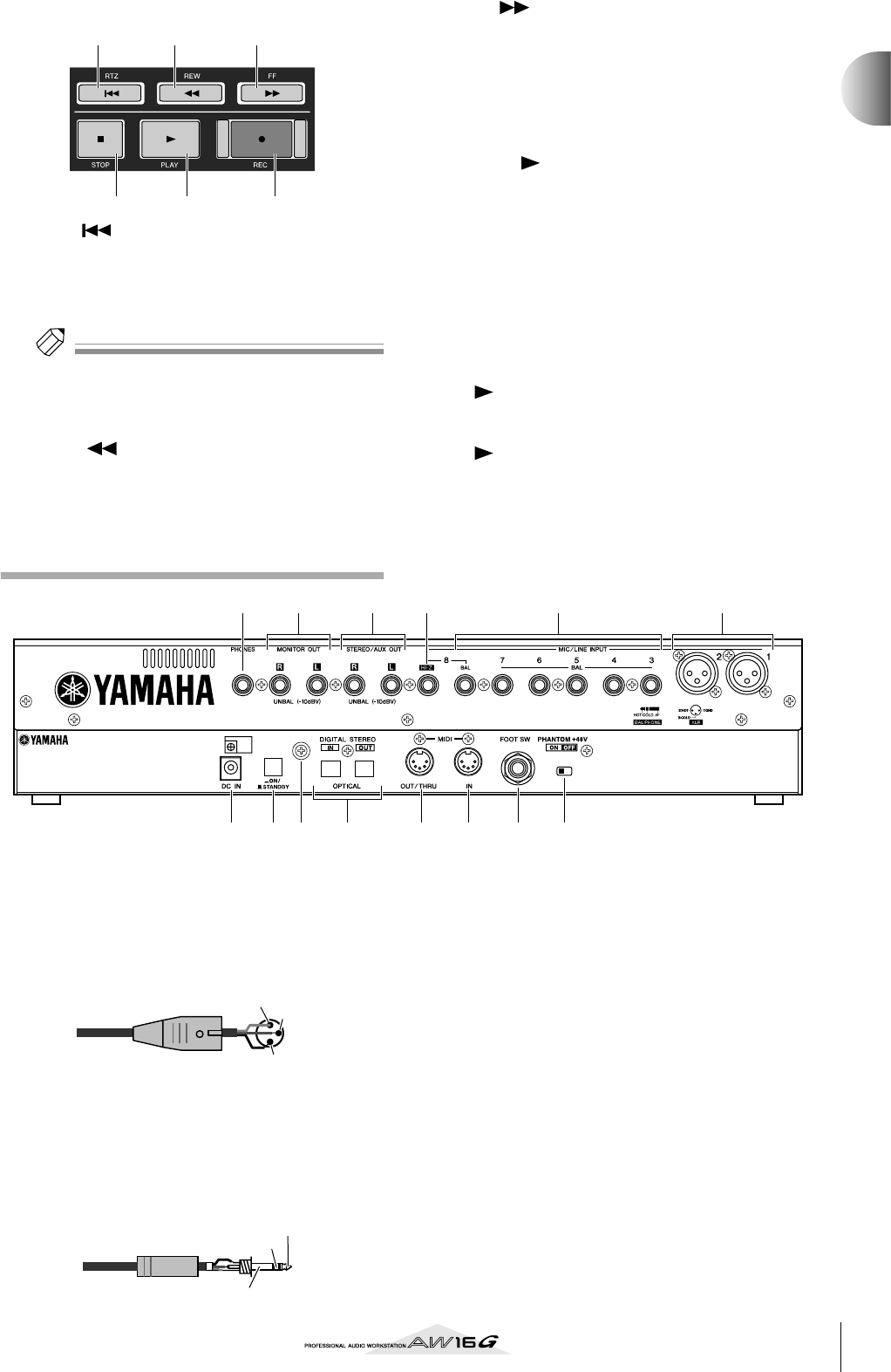
21
Introductie van de AW16G
2
■Transportsectie
1RTZ [ ]-toets
Via deze toets springt u direct naar de relatieve nul-
tijdlocatie (relative zero time location). Gebruikt in
combinatie met de [SET]-toets, registreert dit de hui-
dige locatie als de relatieve nultijd.
Tip!
Tip!
De weergegeven tijd in de teller van de AW16G kan wor-
den ingesteld op absolute tijd (ABS) of relatieve tijd
(REL). De absolute tijd nullocatie ligt vast, maar de
relatieve tijd nullocatie kan vrijelijk worden aangegeven.
BREW [ ]-toets
Deze toets spoelt de huidige locatie terug. Elke keer
als u op deze toets drukt, schakelt u tussen 8x de
snelheid en 16x de snelheid.
CFF [ ]-toets
Deze toets spoelt de huidige locatie snel verder.
Elke keer als u op deze toets drukt, schakelt u tus-
sen 8x de snelheid en 16x de snelheid.
DSTOP [■]-toets
Deze toets stopt het afspelen, opnemen, snel-naar-
voren of terugspoelen.
EPLAY [ ]-toets
Als u op deze toets drukt terwijl de recorder is ge-
stopt, zal het afspelen beginnen.
Als u op deze toets drukt tijdens snel vooruit of
terugspoelen zal het afspelen op normale snelheid
beginnen.
Als u op deze toets drukt tijdens het opnemen, zal
het opnemen stoppen en er zal verder gegaan wor-
den met afspelen (“punch-out”).
FREC [●]-toets
Als u deze toets ingedrukt houdt en op de PLAY
[ ]-toets drukt, terwijl de recorder stil staat, zal
het opnemen beginnen.
Als u deze toets ingedrukt houdt en op de PLAY
[ ]-toets drukt, tijdens het afspelen, schakelt u
van afspelen naar opnemen (“punch-in”).
Achterpaneel
1MIC/LINE INPUT (XLR)-aansluitingen 1/2
Dit zijn XLR-3-31-type gebalanceerde ingangsaan-
sluitingen. Het nominale ingangsniveau is –46 tot
+4 dB. Microfoons, directboxes of lijnniveau-appa-
raten met gebalanceerde uitgangsaansluitingen
kunnen hierop worden aangesloten. De pinconfi-
guratie wordt hieronder aangegeven.
BMIC/LINE INPUT-aansluitingen 3–8 (TRS)
Dit zijn 6,3 mm (1/4") TRS-steekplugingangsaanslui-
tingen (gebalanceerd). Het nominale ingangsniveau
is –46 tot +4 dB. Apparaten zoals synthesizers of
ritmemachines met ongebalanceerde uitgangen
kunnen hier ook op aangesloten worden. De pin-
configuratie wordt hieronder aangegeven.
CMIC/LINE INPUT-aansluiting 8 (Hi-Z)
Dit is een hoge impedantie 6,3 mm (1/4") steek-
plugingangsaansluiting (ongebalanceerd). Het no-
minale ingangsniveau is –46 tot +4 dB. Een instru-
ment met een hoge uitgangsimpedantie zoals een
elektrische gitaar of bas met passieve pick-ups kan
hierop worden aangesloten.
DSTEREO/AUX OUT-aansluitingen
Dit zijn 6,3 mm (1/4") steekpluguitgangsaansluitin-
gen (ongebalanceerd) die de signalen van de stereo-
bus of AUX-bus 1/2 uitvoeren.
EMONITOR OUT-aansluitingen
Dit zijn 6,3 mm (1/4") steekpluguitgangsaansluitin-
gen (ongebalanceerd) voor het aansluiten van uw
monitorinstallatie, zoals een stereo-installatie of
versterkte luidsprekers.
FPHONES-aansluiting
Dit is een 6,3 mm (1/4") TRS-steekpluguitgangsaan-
sluiting voor het aansluiten van uw hoofdtelefoon
voor afluistering.
4 5 6
12 3
8 7M LN J 9K
145 236
Mannetjes XLR-aansluiting 1 (massa)
3 (koud)
2 (heet)
6,3 mm (1/4")
TRS-steekplug Ring (koud)
Top (heet)
Mantel (massa)
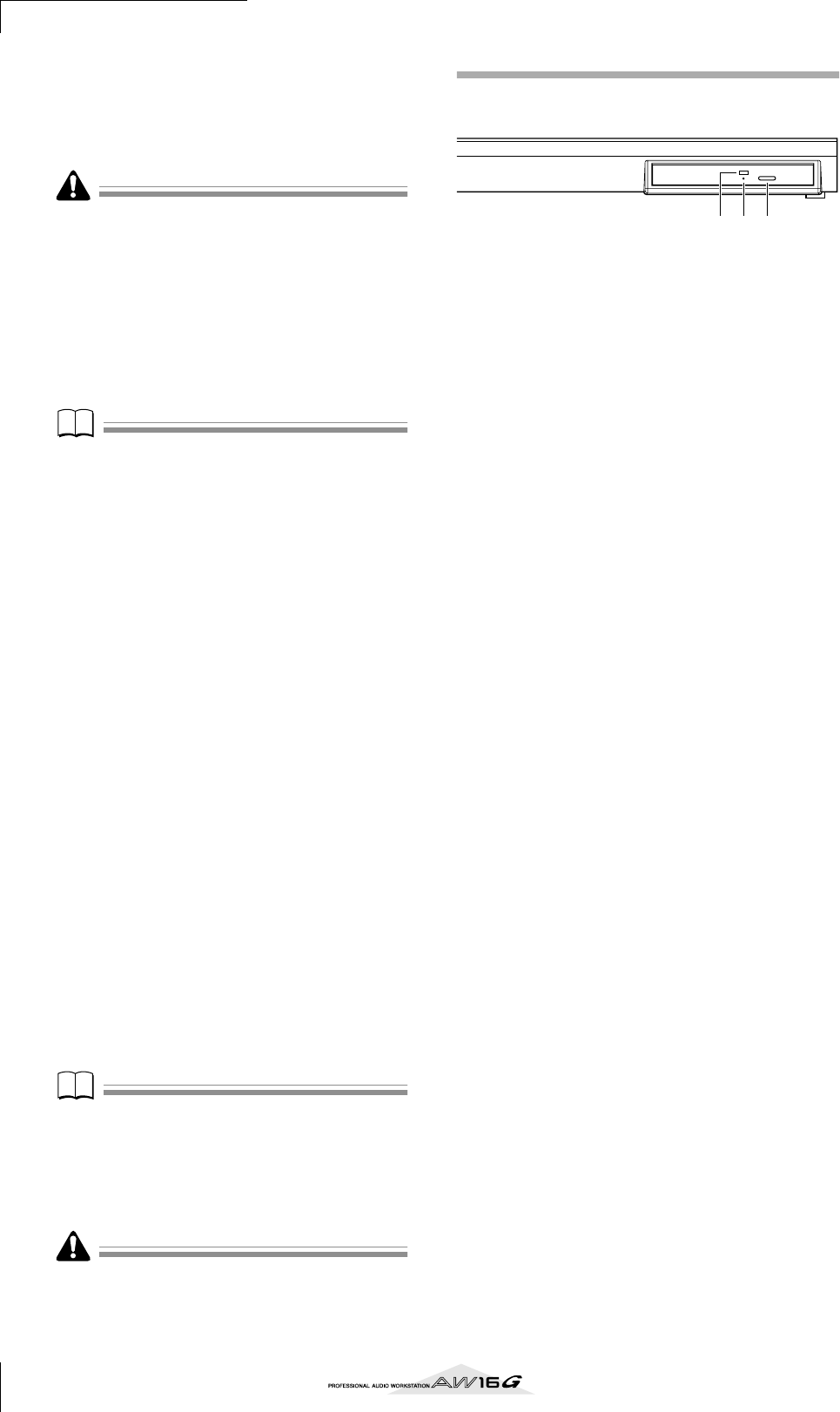
Introductie van de AW16G
22
GPHANTOM +48V-schakelaar
Deze schakelaar levert fantoomvoeding aan de
MIC/LINE (XLR)-aansluitingen 1/2.
Zet deze schakelaar aan als u condensatormicrofoons
aansluit, die een externe +48V voeding nodig heb-
ben, op de MIC/LINE INPUT (XLR)-aansluitingen 1/2.
• U moet deze schakelaar uitzetten als er een apparaat
op de INPUT (XLR) 1/2-aansluitingen wordt aangeslo-
ten die geen externe voedingsspanning nodig heeft.
• Als de fantoomvoeding wordt aangezet, wordt er span-
ning geleverd aan beide INPUT (XLR) 1/2-aansluitingen.
HFOOT SW-aansluiting
Een apart verkochte voetschakelaar (Yamaha FC5)
kan hier worden aangesloten om transporthande-
lingen zoals start/stop te regelen, of om de punch
in/out uit te voeren.
Opm
Opm
De betreffende handeling kan misschien niet uitgevoerd
worden als er een andere voetschakelaar dan de Yamaha
FC5 (of equivalent) wordt gebruikt.
IMIDI IN-aansluiting
JMIDI OUT/THRU-aansluiting
Deze aansluitingen maken het mogelijk dat er
MIDI-boodschappen worden uitgewisseld met
externe apparaten.
MIDI IN ontvangt MIDI-boodschappen.
MIDI OUT/THRU kan intern worden geschakeld
om te functioneren als een MIDI OUT-aansluiting
(die MIDI-boodschappen verstuurt die door de
AW16G worden gegenereerd) of als MIDI THRU-
aansluiting (die opnieuw de boodschappen uitstuurt
die via de MIDI IN-aansluiting zijn ontvangen).
KDIGITAL STEREO IN/OUT-aansluitingen
Dit zijn optische aansluitingen die het mogelijk ma-
ken dat digitale audiosignalen worden uitgewisseld
met externe apparaten. Deze ondersteunen het
IEC958 consumentenformat.
LAardingsaansluiting
Dit is een aansluiting voor het elektrisch aarden van
de AW16G. Om elektrische schokken te voorkomen,
moet u deze aansluiting aansluiten op een elektri-
sche aarding voordat u de netadapter aansluit op het
stopcontact. Aarding zal ook helpen brom en ruis te
voorkomen.
MPOWER-schakelaar
Hiermee schakelt u de AW16G tussen ON en
STANDBY.
Opm
Opm
Als u de AW16G van ON naar STANDBY schakelt moet u
de beschreven “De apparatuur aan-/uitzetten” (
→
blz. 12) procedures volgen.
NDC IN-aansluiting
Sluit de bijgeleverde netadapter (PA -300) aan op
deze aansluiting.
Gebruik alleen de bijgeleverde netadapter (PA-300) voor
dit apparaat. Als u dit niet doet bestaat de kans op brand
of een elektrische schok.
Voorpaneel
■CD-RW-brander
1Uitwerpknop
Deze schakelaar opent de CD-lade.
BUitwerpopening
Deze opening maakt het u mogelijk de CD-lade
handmatig te openen.
CToegangsindicator
Deze indicator zal oplichten terwijl de CD die in de
brander is geplaatst wordt uitgelezen of beschreven.
123
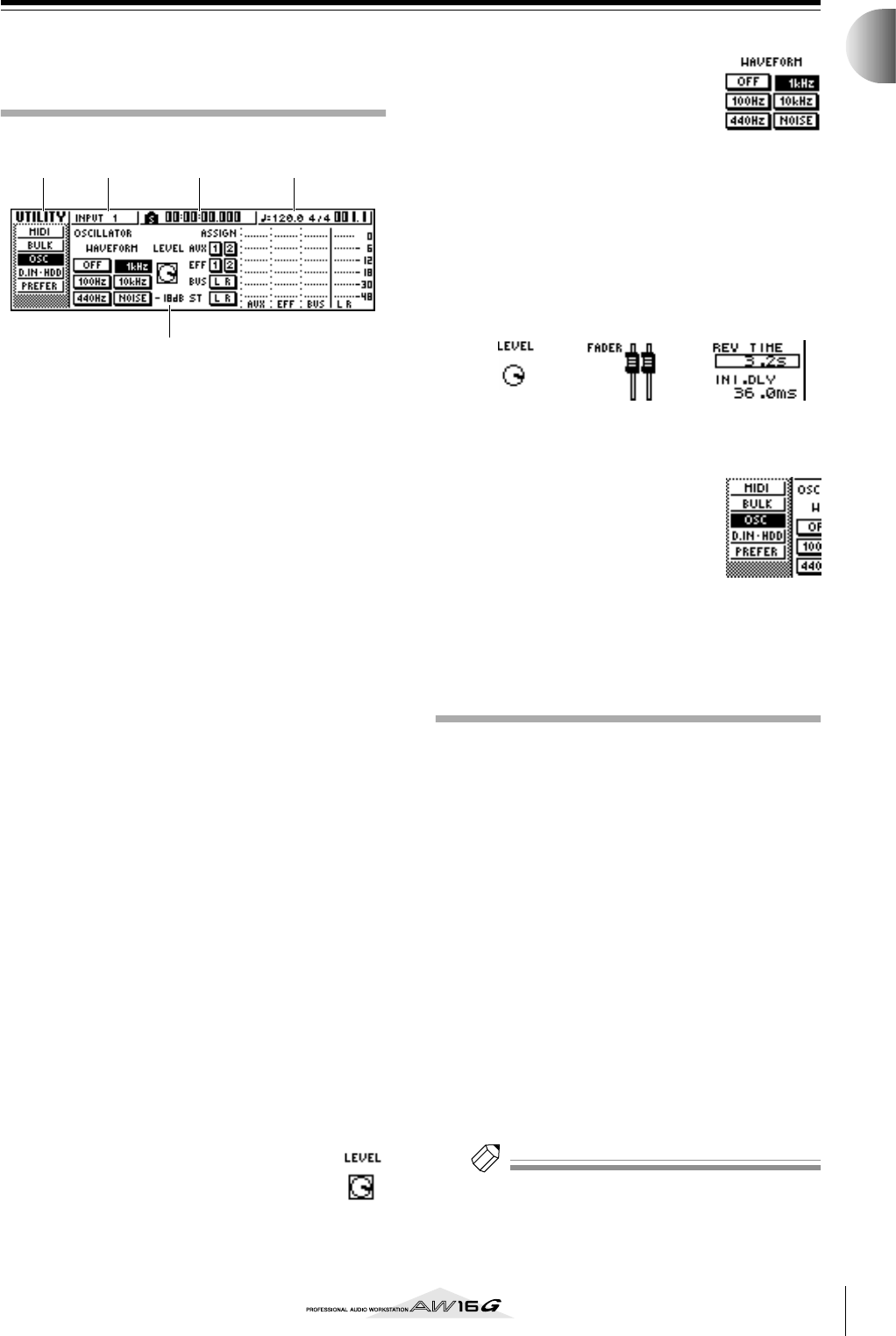
23
Introductie van de AW16G
2
Basisbediening van de AW16G
Deze sectie legt de basisbediening van de AW16G uit.
De display bekijken
De display van de AW16G toont de volgende informatie.
1Schermnaam
Dit is de naam van het momenteel geselecteerde
scherm.
BGeselecteerd kanaal
Dit geeft het mixerkanaal aan dat is geselecteerd
voor bediening. De display heeft de volgende bete-
kenis.
TRACK 1–8 ...........................Trackkanalen 1–8
TRACK 9/10–15/16...............Trackkanalen 9/10–15/16
INPUT 1–8............................Ingangskanalen 1–8
STEREO.................................Stereo-uitgangskanaal
PAD 1–4................................Padkanalen 1–4
Bedienen van de knoppen of toetsen van de
SELECTED CANNEL-sectie zal de parameters van
het kanaal dat hier is geselecteerd bewerken.
CTeller (linkerkant)
Dit geeft de huidige locatie in de song aan. Als de
AW16G in de standaardtoestand staat, zal deze
teller de absolute tijd (de tijd vanwaar u begonnen
bent met het opnemen van de song) aangeven in
uren/minuten/seconden/milliseconden. Links van
deze waarde wordt het locatepunt of de marker
weergegeven die het meest recent is gepasseerd.
DTeller (rechterkant)
Dit geeft de huidige locatie in de song aan in
maten/tellen. De maten/tellen worden berekend
volgens het tempo en de maatsoort die zijn aange-
geven in de tempomap voor de song. Het huidige
tempo en de huidige maatsoort worden links van
deze waarde aangegeven.
EHoofdscherm
De informatie die in dit gebied wordt weergegeven
is afhankelijk van de toets die het laatst is ingedrukt.
De volgende objecttypes worden in het hoofdscherm
getoond.
●Cursor
Het knipperende vakje in de display wordt
de “cursor” genoemd. Als een object in het
scherm wordt omsloten door de cursor, is
dat object geselecteerd voor bediening.
●Knoppen
Knoppen in de display worden ge-
bruikt om een parameter aan/uit te
schakelen, één van de meerdere
keuzes te selecteren, of om een
bepaalde functie uit te voeren. Een
knop die momenteel aan is, zal in
het zwart worden getoond met een
witte tekst. Een knop die momen-
teel uit is, zal in het wit worden
getoond met een zwarte tekst.
●Knop-/fader-/parameterweergavegedeelte
Het knop-/fader-/parameterweergavegedeelte in de
display wordt gebruikt om de waarde van de corres-
ponderende parameter te bewerken.
●Paginaweergavegebied
De meeste schermen zijn door
functies opgedeeld in twee of
meer pagina’s. Het paginaweer-
gavegebied geeft een overzicht
van de pagina’s die in dat scherm
kunnen worden geselecteerd. De
naam van de momenteel geselec-
teerde pagina is gemarkeerd.
Toegang krijgen tot een scherm/
pagina/kanaal
Als u een interne instelling van de AW16G wilt bewer-
ken, of een parameter wilt bewerken die niet kan worden
bediend door een fader of knop die in de display is te
zien, zal het nodig zijn om toegang te krijgen tot het
gewenste scherm of de gewenste pagina.
1Druk op de toets of knop voor het gewenste
scherm.
De toetsen en knoppen van verscheidene hieronder
opgesomde secties hebben hun eigen schermen, en
het corresponderende scherm zal worden getoond
als u op een toets of knop drukt.
• Alle toetsen in de WORK NAVIGATE-sectie
• Alle toetsen in de QUICK NAVIGATE-sectie
• De [VIEW]-toets van de SELECTED CHANNEL-
sectie
• Alle knoppen van de SELECTED CHANNEL-
sectie
• De [SAMPLE EDIT]-toets van de QUICK LOOP
SAMPLER-sectie
Tip!
Tip!
Als u tussen de schermen schakelt zal de pagina die het
laatst in het betreffende scherm is gebruikt worden weer-
gegeven.
12 3
5
4
Knop- fader- parameter-
weergavegebied
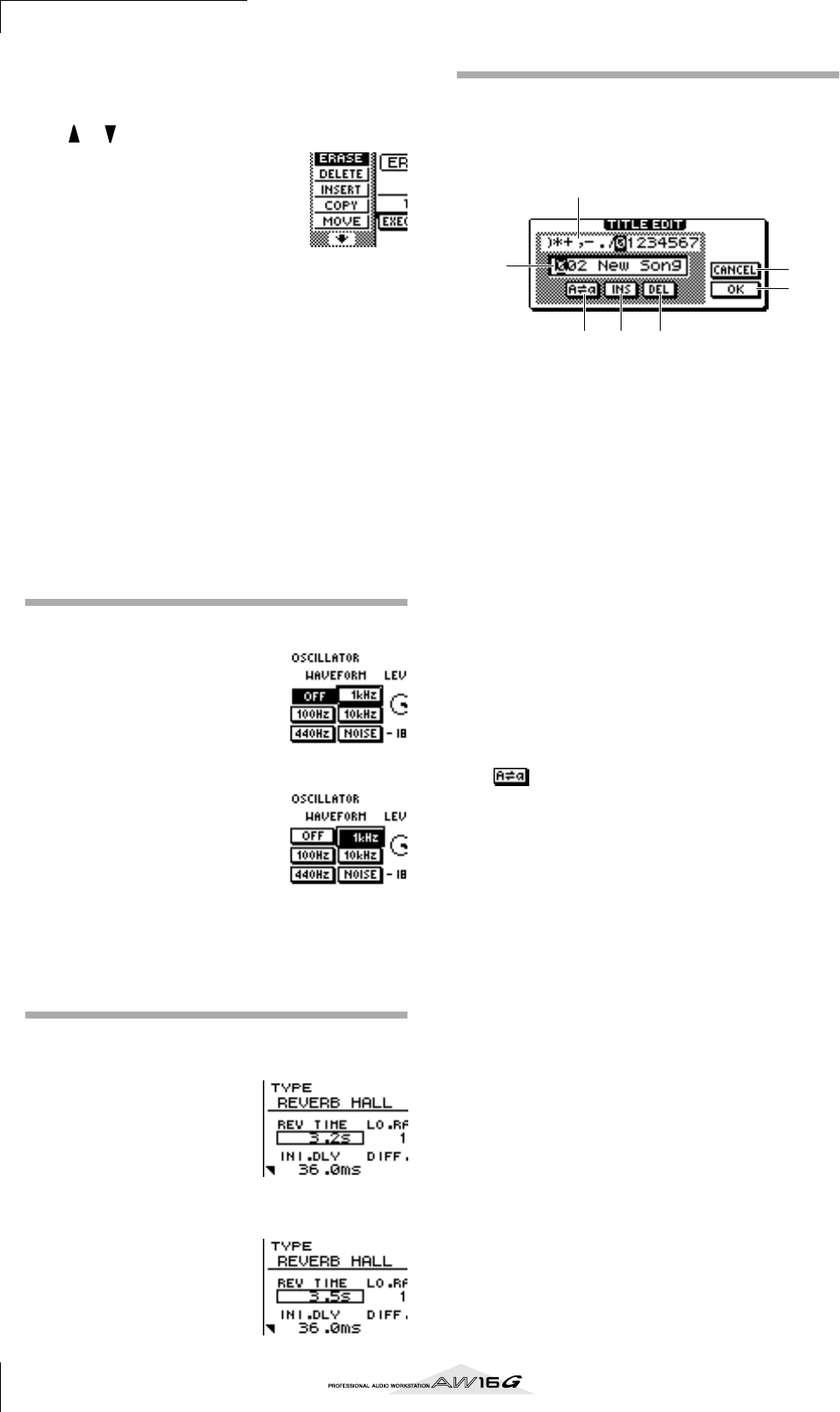
Introductie van de AW16G
24
2Om pagina’s te schakelen in een scherm,
kunt u of herhaaldelijk op dezelfde toets
drukken als in stap 1, of dezelfde toets als in
stap 1 ingedrukt houden en de CURSOR
[ ]/[ ]-toetsen gebruiken.
Als er meer pagina’s zijn dan in
één scherm kunnen worden
weergegeven, zal een pijl (zoals
aangegeven) in het paginaweer-
gavegebied verschijnen. Deze pijl
betekent dat er nog één of meer
verborgen pagina’s in die richting beschikbaar zijn.
Om toegang te krijgen tot een verborgen pagina,
houdt u dezelfde toets ingedrukt als in stap 1 en
drukt u op de [CURSOR]-toets die de richting aan-
geeft van de pijl.
In pagina’s die een overzicht van parameters voor
meerdere kanalen tonen, kan het zijn dat het
scherm is verdeeld in een pagina voor de ingangs-
kanalen/padkanalen en een pagina voor de track-
kanalen, aangezien niet alle van de parameters
kunnen worden getoond in een enkel scherm.
Gebruik in dit geval de [INPUT SEL]-toetsen, pads
1–4, of [TRACK SEL]-toetsen om de kanalen te
selecteren die u wilt bekijken.
Een knop aan-/uitschakelen
Zo schakelt u een knop in het scherm aan/uit.
1Gebruik de [CURSOR]-
toetsen om de cursor naar
de gewenste knop in het
scherm te verplaatsen.
2Druk op de [ENTER]-toets.
De knop zal worden aan-/
uitgeschakeld.
Als u de cursor naar een knop
verplaatst die een bepaalde
functie uitvoert en vervolgens
op de [ENTER]-toets drukt, dan
zal die functie worden uitgevoerd.
Bewerken van een waarde in de
display
Zo bewerkt u de waarde van een fader, knop of para-
meter die in de display getoond wordt.
1Gebruik de [CURSOR]-
toetsen om de cursor
naar de gewenste
fader-, knop- of para-
meterwaarde te ver-
plaatsen.
2Draai aan de [DATA/
JOG]-dial om de waar-
de te bewerken.
Tekst invoeren
Als u een nieuwe song creëert of een scenegeheugen of
library-instelling opslaat, zal er een popupvenster ver-
schijnen, waardoor u een naam voor de song of instel-
ling kunt toewijzen.
Dit popupvenster bevat de volgende items en functies.
1Tekstinvoerveld
Dit veld laat u karakters, cijfers en symbolen invoe-
ren. Als u de data voor de eerste keer opslaat, zal
het veld een standaardnaam bevatten.
U kunt een scene-/librarynaam of songnaam invoe-
ren van tot twaalf karakters.
BTekstpalet
Dit toont de karakters, cijfers en symbolen die kun-
nen worden ingevoerd in het tekstinvoerveld
CCANCEL-knop
Als u de cursor naar deze knop verplaatst en op de
[ENTER]-toets drukt, keert u terug naar het voor-
gaande scherm zonder de naam te veranderen.
DOK-knop
Als u de cursor naar deze knop verplaatst en op de
[ENTER]-toets drukt, zal de scene/library worden op-
geslagen of de nieuwe song zal worden gecreëerd.
E-knop
Als u de cursor naar deze knop verplaatst en op de
[ENTER]-toets drukt, zal het karakter dat momenteel
geselecteerd is in het tekstinvoerveld schakelen tus-
sen kleine letters en hoofdletters.
FINS-knop
Als u de cursor naar deze knop verplaatst en op de
[ENTER]-toets drukt, zal er een spatie worden tussen-
gevoegd op de plaats van het momenteel geselec-
teerde karakter (onderstreept) en daaropvolgende
karakters zullen één plaats naar achteren schuiven.
GDEL-knop
Als u de cursor naar deze knop verplaatst en op de
[ENTER]-toets drukt, zal het momenteel geselecteer-
de karakter (onderstreept) worden gewist en daarop-
volgende karakters zullen één plaats naar voren
schuiven.
Gebruik, om een nieuwe naam toe te wijzen, de
[CURSOR]-toetsen om de cursor in het tekstinvoer-
veld naar het karakter dat u wilt wijzigen te ver-
plaatsen, en draai aan de [DATA/JOG]-dial om een
karakter te selecteren.
Als u klaar bent met het invoeren van de naam, ver-
plaats de cursor dan naar de OK-knop en druk op
de [ENTER]-toets om de nieuwe naam toe te pas-
sen.
1
2
5 6 7
3
4
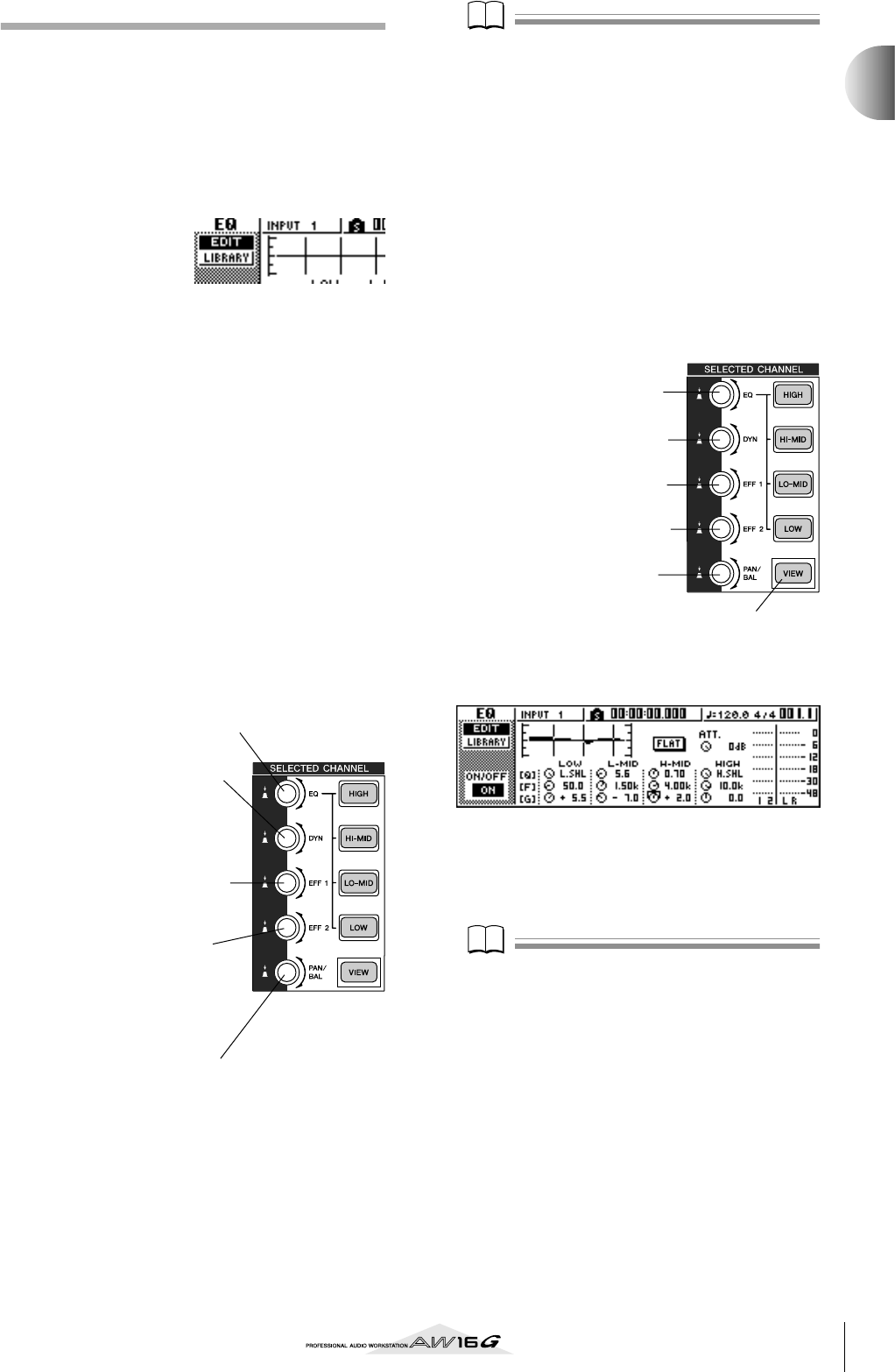
25
Introductie van de AW16G
2
Via de SELECTED CHANNEL-sectie
U kunt de knoppen en toetsen van de SELECTED
CHANNEL-sectie gebruiken om de mixparameters (EQ,
dynamics, pan, enz.) van het momenteel geselecteerde
kanaal te bedienen.
1Gebruik de [TRACK SEL]-toetsen, [INPUT
SEL]-toetsen, [STEREO SEL] toetsen of pads
1–4 om het kanaal te selecteren dat u wilt
bedienen.
Als u de SELECTED
CHANNEL-sectie
gebruikt, moet u
eerst het kanaal dat
u wilt bedienen
selecteren. Het momenteel geselecteerde kanaal
wordt linksboven in het scherm aangegeven.
De kanalen komen op de volgende manier met een
toets of pad overeen.
[TRACK SEL]-toetsen 1–8 ......Trackkanalen 1–8
[TRACK SEL]-toetsen
9/10–15/16...........................Trackkanalen 9/10–15/16
[INPUT SEL]-toetsen 1–8 ......Ingangskanalen 1–8
[STEREO SEL]-toets ...............Stereo-uitgangskanaal
Pads 1–4................................Padkanalen 1–4
2Draai, overeenkomstig de parameter die u
wilt bewerken, aan de vijf knoppen van de
SELECTED CHANNEL-sectie.
De volgende items zullen veranderen als u aan elk
van de knoppen draait.
Opm
Opm
• Gewoon draaien aan de knoppen van de SELECTED
CHANNEL-sectie zal geen verandering van scherm
veroorzaken.
• Als u aan de [DYN]-knop draait, onmiddellijk na het
terugroepen van een presetlibrary die dynamicsinstel-
lingen bevat, zullen meerdere dynamicsparameters
tegelijkertijd wijzigen, waarbij de manier waarop de
dynamische processing wordt toegepast wordt beïn-
vloed. De diepte van deze wijziging is afhankelijk van
de library die is opgeroepen.
3Als u toegang wilt krijgen tot het scherm
voor een parameter en deze gedetailleerd
wilt bewerken, druk dan op één van de vijf
knoppen of op de [VIEW]-knop.
Drukken op elk van de knoppen zal toegang geven
tot de volgende schermen.
●EQ-scherm EDIT-pagina
4Verplaats de cursor in het scherm naar de
gewenste parameter en gebruik de [DATA/
JOG]-dial of de [ENTER]-toets om de para-
meter te bedienen.
Opm
Opm
• Als u afzonderlijke parameters in het DYN-scherm ver-
andert, zal de parameter die u het laatst bediende wor-
den toegewezen aan de [DYN]-knop.
• Als u wilt terugkeren naar de situatie waarbij de [DYN]-
knop meerdere parameters tegelijkertijd zal aanpassen,
moet u nogmaals de library oproepen die de dynamics-
instellingen bevat die u had opgeroepen voordat u be-
werkingen in het DYN-scherm ging uitvoeren.
Draaien aan de [EQ]-knop
Dit wijzigt de hoeveelheid versterking/verzwakking van de
geselecteerde EQ-band. Gebruik, om de EQ-band te selec-
teren, de [HIGH]-, [HI-MID]-, [LO-MID]- en [LOW]-toetsen
die zich rechts bevinden.
Draaien aan de [DYN]-knop
Dit wijzigt de diepte van de
dynamische processing.
Draaien aan de [EFF 1]-knop
Dit past het niveau aan van het sig-
naal dat wordt verzonden van dat
kanaal naar intern effect 1. (Als het
stereo-uitgangskanaal is geselecteerd,
past dit het returnniveau aan van
intern effect 1.)
Draaien aan de [EFF 2]-knop
Dit past het niveau aan van het sig-
naal dat wordt verzonden van dat
kanaal naar intern effect 2. (Als het
stereo-uitgangskanaal is geselec-
teerd, past dit het returnniveau aan
van intern effect 2.)
Draaien aan de [PAN/BAL]-knop
Dit past de pan(orama) aan van het signaal dat wordt
verzonden van dat kanaal naar de stereobus. (Als het
stereo-uitgangskanaal is geselecteerd, past dit de balans
tussen het linker- en rechterkanaal aan.)
Druk op de [EQ]-knop
Het EQ-scherm zal verschijnen.
Druk op de [DYN]-knop
Het DYN-scherm zal verschijnen.
Druk op de [EFF 1]-knop
Het EFF 1-scherm zal verschijnen.
Druk op de [EFF 2]-knop
Het EFF 2-scherm zal verschijnen.
Druk op de [PAN/BAL]-knop
Het PAN-scherm zal verschijnen.
Druk op de [VIEW]-toets
Het VIEW-scherm zal verschijnen.
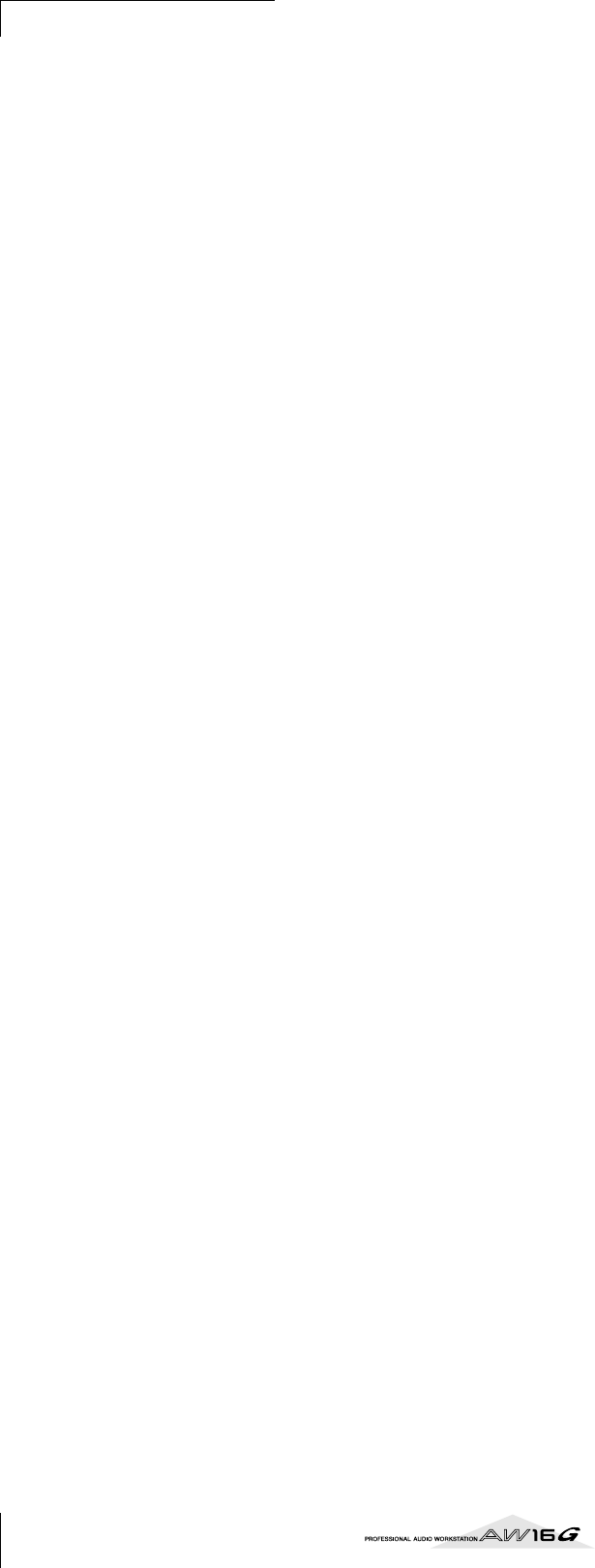
Introductie van de AW16G
26
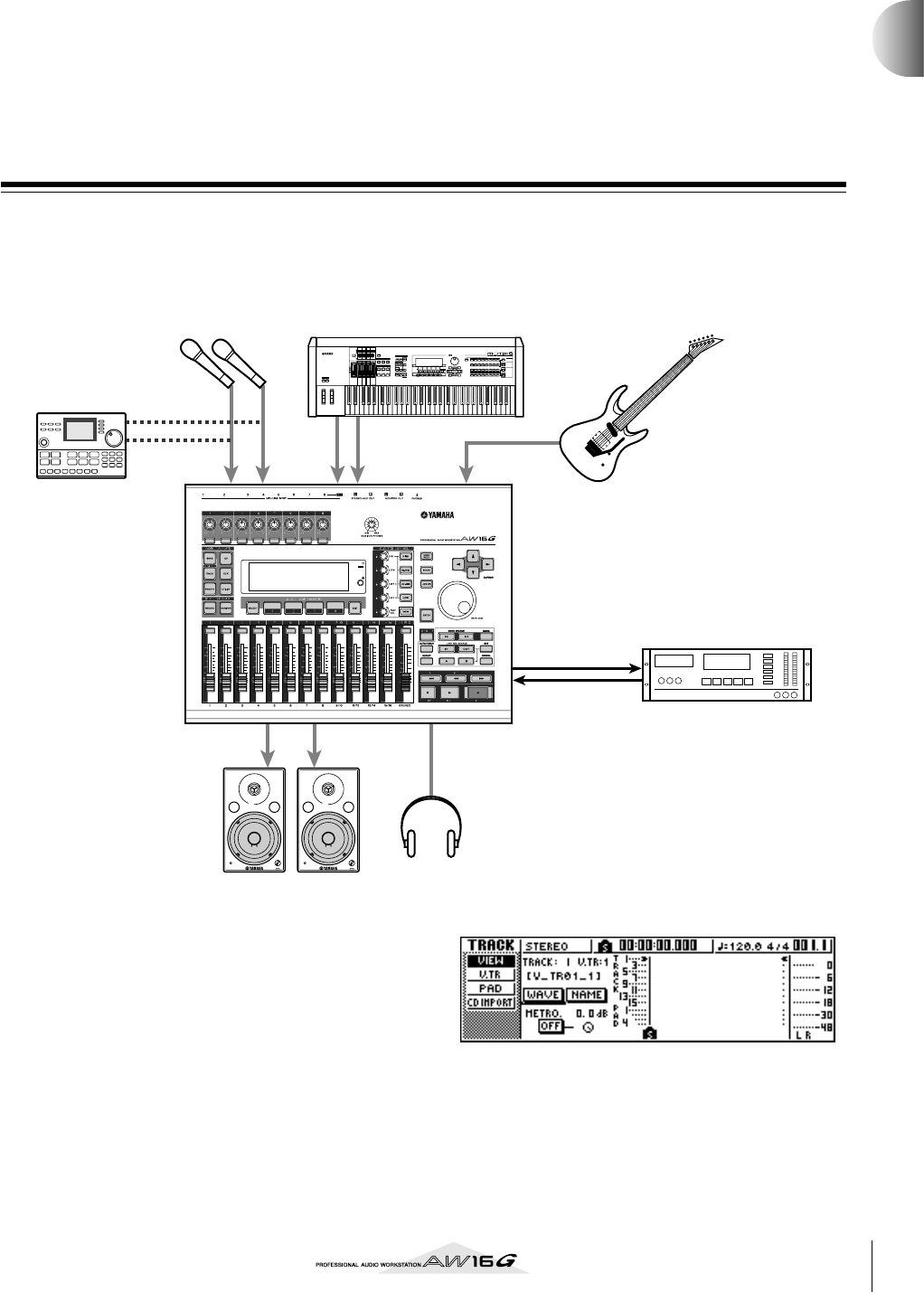
27
Hoofdstuk 3
Luisteren naar de demosong
Als de AW16G vanuit de fabriek wordt verscheept, bevat de harddisk
een demosong. Dit hoofdstuk legt uit hoe u de demosong af kunt spe-
len, terwijl u de faders en toetsen van het bedieningspaneel bedient.
Sluit externe apparaten aan en zet de AW16G aan
Het volgende diagram laat een typisch voorbeeld zien
van aansluitingen op de AW16G. Sluit uw microfoons,
instrumenten en externe apparaten aan, zoals te zien is
in dit diagram.
Als u klaar bent met het maken van de aansluitingen, zet
dan de apparaten in de volgende volgorde aan.
1
Externe apparaten zoals audiobronnen of
effectprocessors aangesloten op de ingangs-/
uitgangsaansluitingen van de AW16G
B
De AW16G zelf
C
Het monitorsysteem dat is aangesloten op de
uitgangsaansluitingen van de AW16G
Na het openingsscherm verschijnt het volgende scherm.
Als u de AW16G aanzet, wordt de laatst gebruikte song
automatisch geladen. Als u de AW16G nog met de
fabrieksinstellingen aanzet, zal er een lege song worden
geladen, zodat u onmiddellijk kunt beginnen met
opnemen.
VOL VOL
MONITOR OUT
INPUT 1 2 3–8
INPUT 8
(HI-Z)
PHONES
DIGITAL
STEREO OUT
DIGITAL
STEREO IN
00.00.00.00
REC
SONG SCENE
MUSICPRODUCTION SYNTHESIZER
IntegratedSamplingSequencer
Real-timeExternalControlSur face
ModularSynthesisPlug-in System
Ritmemachine
SynthesizerMicrofoons
Hoofdtelefoon
Monitorsysteem
DAT-recorder, MD-
recorder, enz.
Elektrische gitaar/
Elektrische bas
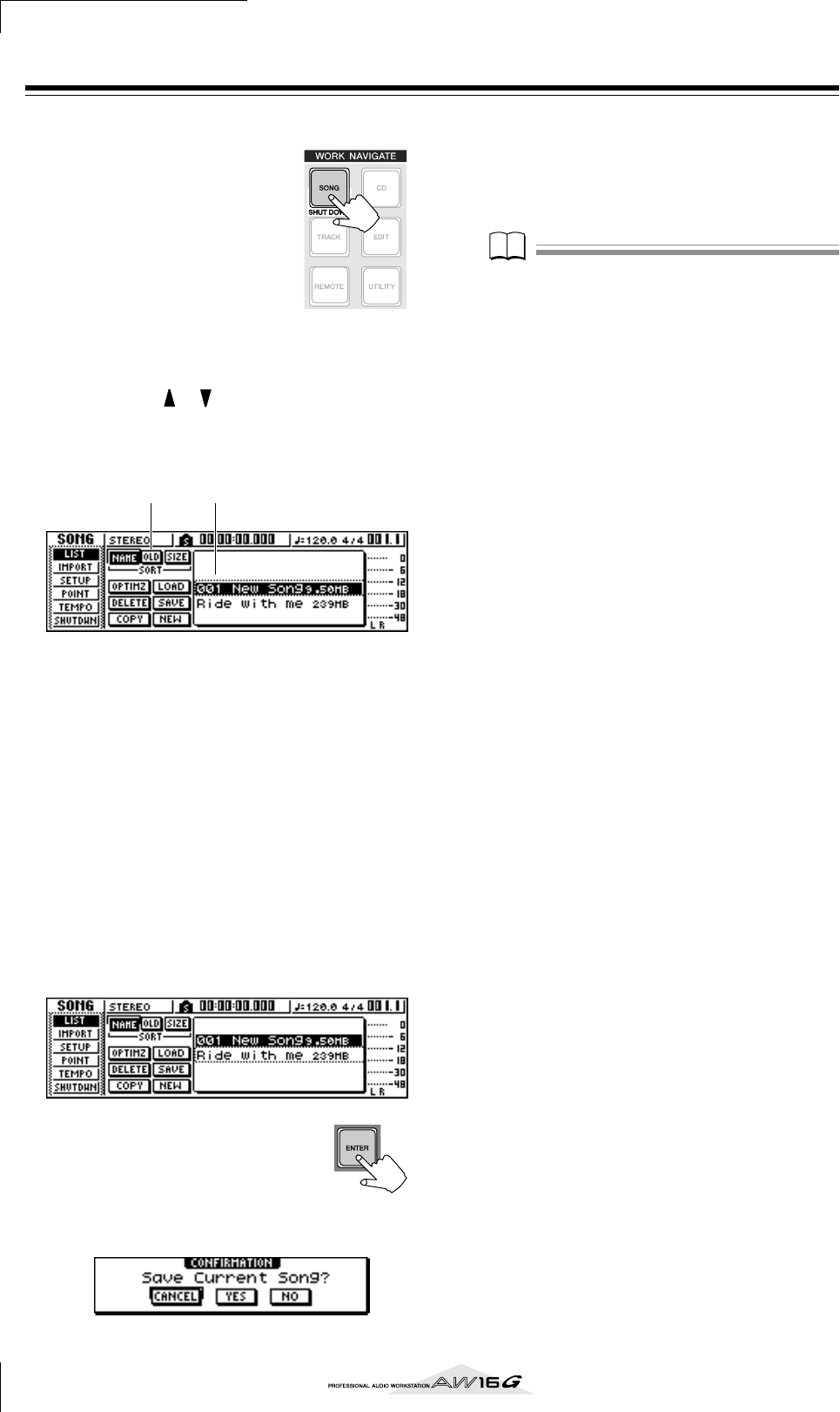
Luisteren naar de demosong
28
De demosong laden
Zo kunt u de demosong van de harddisk laden.
1
Druk nogmaals op de
[SONG]-toets in de WORK
NAVIGATE-sectie.
Het SONG-scherm zal verschij-
nen, waar u songs kunt opslaan
of laden.
2
Druk of herhaaldelijk op de [SONG]-toets, of
houd de [SONG]-toets ingedrukt en gebruik
de CURSOR [ ]/[ ] toetsen om toegang te
krijgen tot de LIST-pagina.
In deze pagina kunt u een song op de harddisk
selecteren en deze laden of wissen.
1
Overzicht
Dit gebied geeft een overzicht van de songs die op
de harddisk zijn opgeslagen. De regel die wordt
omsloten door de stippellijn in het midden van het
overzicht, geeft de song aan die is geselecteerd voor
bewerking. De gemarkeerde regel geeft de song aan
die momenteel in de AW16G is geladen. (Dit wordt
de “current song” (huidige song) genoemd.)
B
SORT-veld
Deze drie knoppen laten u selecteren hoe de songs
in het overzicht zullen worden gesorteerd. Kies de
NAME-knop (voor alfabetische sortering), OLD-
knop (voor sortering op opslagdatum) of SIZE-knop
(voor sortering op grootte).
3
Draai aan de [DATA/JOG]-dial om de song
“Ride with me” te selecteren.
4
Verplaats de cursor naar de
LOAD-knop in het scherm en
druk op de [ENTER]-toets.
Er verschijnt een popupvenster zoals
het volgende. Dit venster vraagt u of u
de current (huidige) song op wilt slaan.
5
Verplaats de cursor naar of YES (opslaan van
de huidige song) of NO (niet opslaan van de
huidige song), en druk op de [ENTER]-toets.
De songdata zullen worden geladen en “Ride with
me” zal de huidige song worden.
Opm
Opm
Als u NO selecteert, zullen alle wijzigingen die u in de
huidige song heeft aangebracht sinds u deze heeft opge-
slagen, verloren gaan.
21
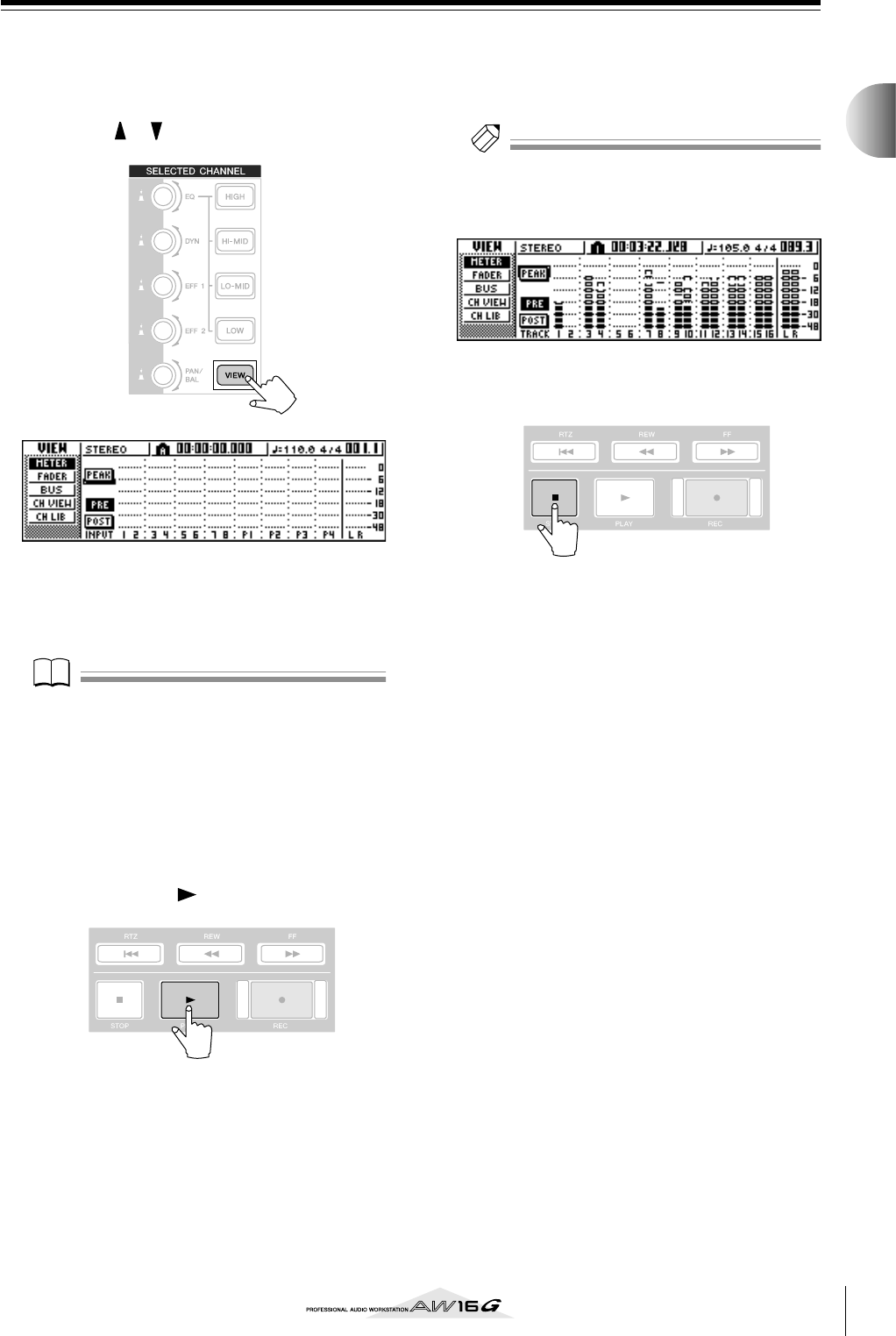
29
Luisteren naar de demosong
3
De demosong afspelen
Zo kunt u de demosong die u geladen heeft afspelen en
het monitorniveau aanpassen.
1
Druk of herhaaldelijk op de [VIEW]-toets, of
houd de [VIEW]-toets ingedrukt en gebruik de
CURSOR [ ]/[ ]-toetsen om toegang te krij-
gen tot de METER-pagina in het VIEW-scherm.
De METER-pagina in het VIEW-scherm bevat meters
die het ingangsniveau van elk kanaal en het uitgangs-
niveau van het stereo-uitgangskanaal laten zien. Het
is handig om deze pagina weer te geven als u het
niveau van elk van de tracks wilt controleren.
Opm
Opm
Zorg ervoor dat het geselecteerde kanaalgebied links-
boven in de METER-pagina of TRACK 1–8 of TRACK 9/10–
15/16 aangeeft. Als geen van deze wordt getoond, drukt
u of op de [TRACK SEL]-toets 1–8 of 9/10–15/16.
2
Verlaag de AW16G’s [STEREO]-fader naar de
-oneindig positie. Zorg er ook voor dat de
AW16G’s [MONITOR PHONES]-knop en het
volume van uw monitorsysteem dicht zijn
gedraaid.
3
Druk op de PLAY [ ]-toets.
De demosong zal beginnen te spelen en het niveau
van elk van de trackkanalen zal in de METER
pagina van het VIEW-scherm worden getoond.
4
Om het monitorniveau op de juiste wijze aan
te passen, gebruikt u de AW16G’s [MONI-
TOR PHONES]-knop en de volumeregelaar
van uw monitorsysteem.
Tip!
Tip!
De demosong gebruikt de Scenefunctie om de instellin-
gen van de mixer te schakelen. Dit betekent dat het af-
spelen zal plaatsvinden met de voorgeprogrammeerde
balans — u hoeft de faders dus niet te bedienen.
5
Om de song te stoppen, drukt u op de STOP
[
■
]-toets.
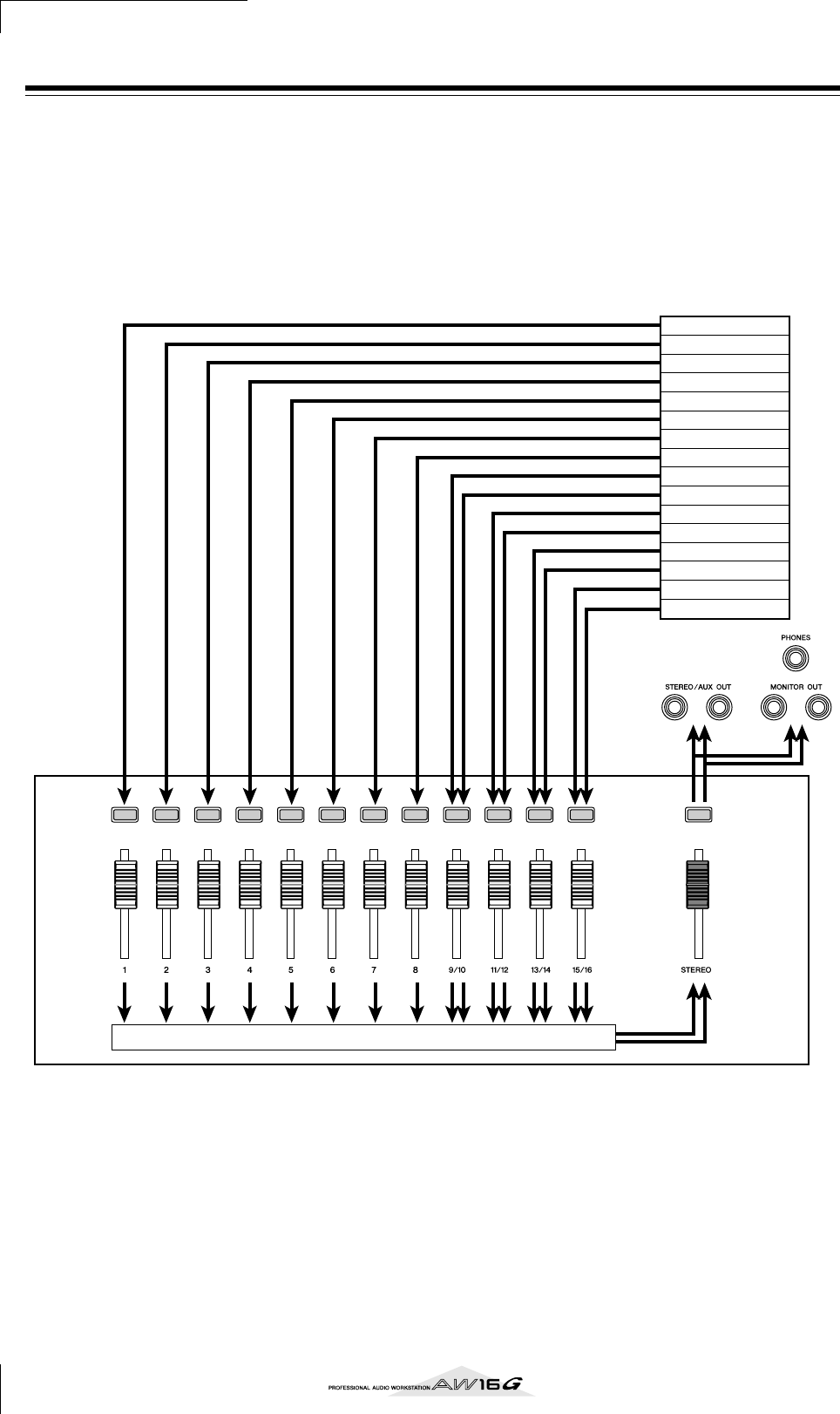
Luisteren naar de demosong
30
De demosong mixen
Als u een song afspeelt, zijn tracks 1–16 van de recorder
direct aangesloten op de trackkanalen 1–8 en 9/10–15/
16 van de mixer. De signalen die via de trackkanalen 1–
8 en 9/10–15/16 gaan, worden naar de stereobus ver-
zonden, doorgestuurd naar het stereo-uitgangskanaal en
naar buiten gestuurd via de STEREO/AUX OUT-aanslui-
tingen of de MONITOR OUT-aansluitingen.
●
Signaalbaan tijdens song afspelen
Trackkanalen 1–8 en 9/10–15/16 worden direct bestuurd
door de faders en [TRACK SELECT]-toetsen van het pa-
neel. Zo kunt u het mixniveau van elk van de trackkana-
len aanpassen en ze aan-/uitschakelen, terwijl de song
afspeelt.
Recordersectie
Mixersectie
Stereobus
Track-
kanalen
Stereo-
uitgangs-
kanaal
Track 1
Track 2
Track 3
Track 4
Track 5
Track 6
Track 7
Track 8
Track 9
Track 10
Track 11
Track 12
Track 13
Track 14
Track 15
Track 16
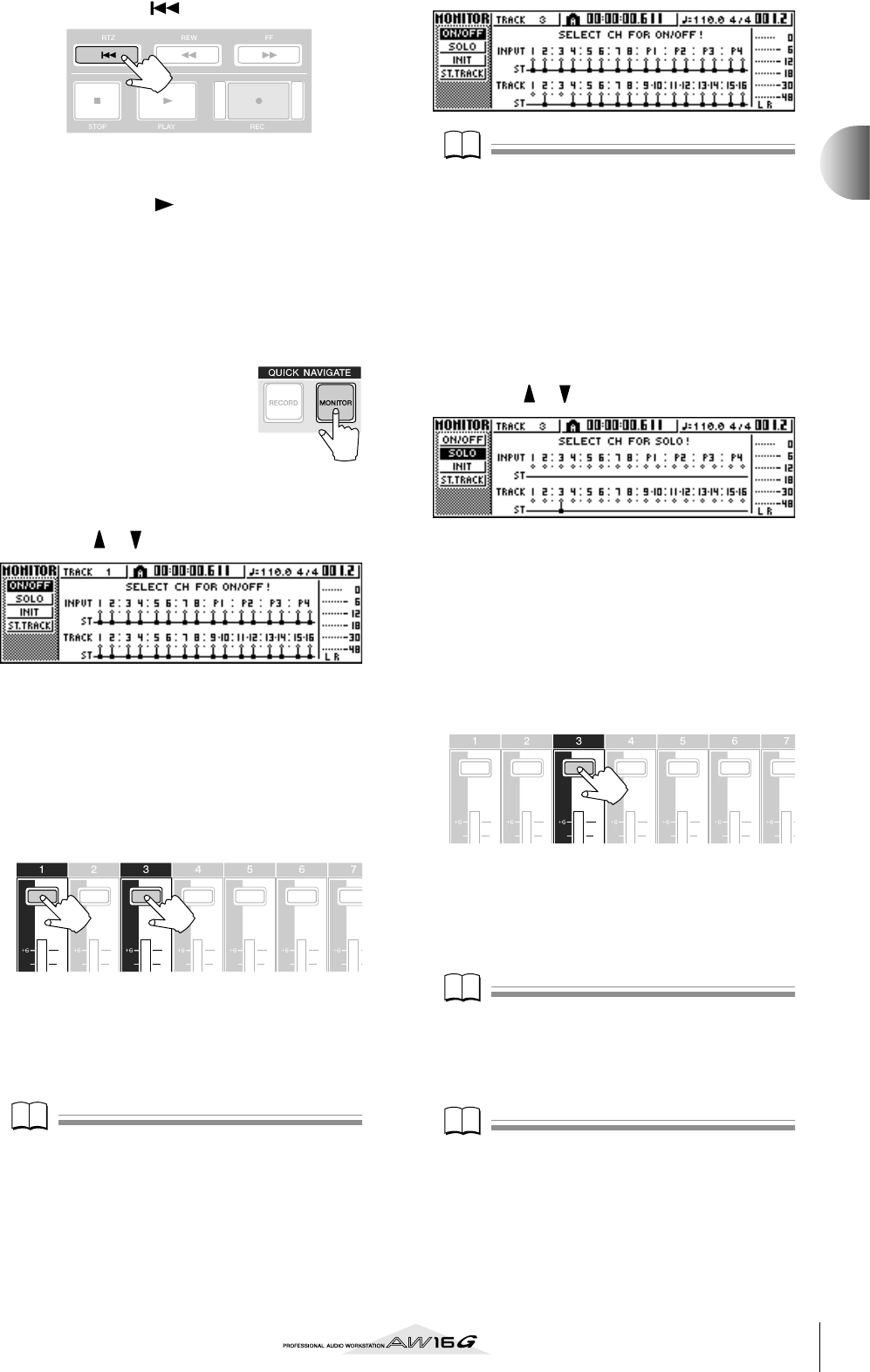
31
Luisteren naar de demosong
3
1
Druk op de RTZ [ ]-toets.
De demosong zal worden teruggespoeld naar het
begin.
2
Druk op de PLAY [ ]-knop.
De demosong zal beginnen te spelen.
3
Probeer, terwijl u naar de demosong luistert,
de faders 1–8 en 9/10–15/16 te bedienen.
Merk op dat het niveau van de corresponderende
track zal wijzigen. Bedienen van de [STEREO]-fader
zal het totaalniveau van de song veranderen.
4
Ga, om het afspelen van
een bepaalde track uit te
schakelen, naar de ON/
OFF-pagina van het
MONITOR-scherm, door
of herhaaldelijk op de
[MONITOR]-toets te drukken, of door de
[MONITOR]-toets ingedrukt te houden en de
CURSOR [ ]/[ ]-toetsen te gebruiken.
De ON/OFF-pagina van het MONITOR-scherm laat
u elk van de kanalen aan-/uitschakelen. Een kanaal
dat in deze pagina wordt uitgeschakeld, zal niet
naar de stereobus of AUX-bus worden gestuurd, en
zal daardoor niet te horen zijn.
5
Druk op de [TRACK SEL]-toets(en) voor de
trackkana(a)l(en) die u wilt uitschakelen. (U
kunt meer dan één kanaal selecteren.)
Als u bijvoorbeeld op de [TRACK SEL]-toetsen 1 en
3 drukt, zal het scherm als volgt veranderen en wor-
den de trackkanalen 1 en 3 uitgeschakeld. Op dat
moment zullen de [TRACK SEL]-toetsen 1 en 3 don-
ker worden. De grafische weergave in de display
zal dit ook aangeven.
Opm
Opm
De [TRACK SEL]-toets die u het laatst indrukt zal altijd
oranje oplichten ongeacht de uitschakelstatus. Dit geeft
aan dat dit kanaal het “geselecteerde kanaal” is (
→
blz. 25).
Opm
Opm
In deze pagina heeft drukken op de [STEREO SEL]-toets
geen invloed.
6
Om de uitgeschakelde status te annuleren,
drukt u op dezelfde [TRACK SEL]-toets als in
stap 5, waardoor de indicator groen oplicht.
7
Ga, als u het afspelen van slechts één bepaalde
track wilt afluisteren, naar de SOLO-pagina in
het MONITOR-scherm door of herhaaldelijk op
de [MONITOR]-toets te drukken, of door de
[MONITOR]-toets ingedrukt te houden en de
CURSOR [ ]/[ ]-toetsen te gebruiken.
De SOLO-pagina van het MONITOR-scherm laat u
alle andere kanalen uitschakelen, terwijl u slechts
naar één bepaald kanaal luistert. (Dit wordt de “solo”-
functie genoemd.) Als u een kanaal in deze pagina op
solo zet, zullen de signalen van de overgebleven
kanalen worden uitgeschakeld, en worden ze niet
langer naar de stereobus of AUX-bussen gestuurd.
8
Druk op de [TRACK SEL]-toets van het track-
kanaal die u op solo wilt zetten.
Als u bijvoorbeeld op [TRACK SEL]-toets 3 drukt,
zal het scherm als volgt veranderen en alle andere
kanalen dan kanaal 3 zullen worden uitgeschakeld.
Op dit moment zal [TRACK SEL]-toets 3 oranje
oplichten, en de andere [TRACK SEL]-toetsen en
[INPUT SEL]-toetsen worden donker.
Opm
Opm
Er kan slechts één kanaal tegelijk op solo gezet worden.
9
Om het op solo zetten te annuleren, drukt u
nogmaals op de momenteel geselecteerde
[TRACK SEL]-toets (die oranje is).
Opm
Opm
Terwijl de demosong afspeelt kan het zijn dat het niveau
of de aan-/uitstatus van een kanaal, dat u handmatig
heeft aangepast, weer wordt teruggezet naar de voor-
gaande instelling. Dit komt doordat de Scenefunctie de
status van de mixerinstellingen heeft geschakeld, en is
dus geen foutieve werking (
→
blz. 142). U kunt de Recall
Safefunctie gebruiken om tijdelijk te voorkomen dat er
scenes worden opgeroepen. (
→
blz. 80)
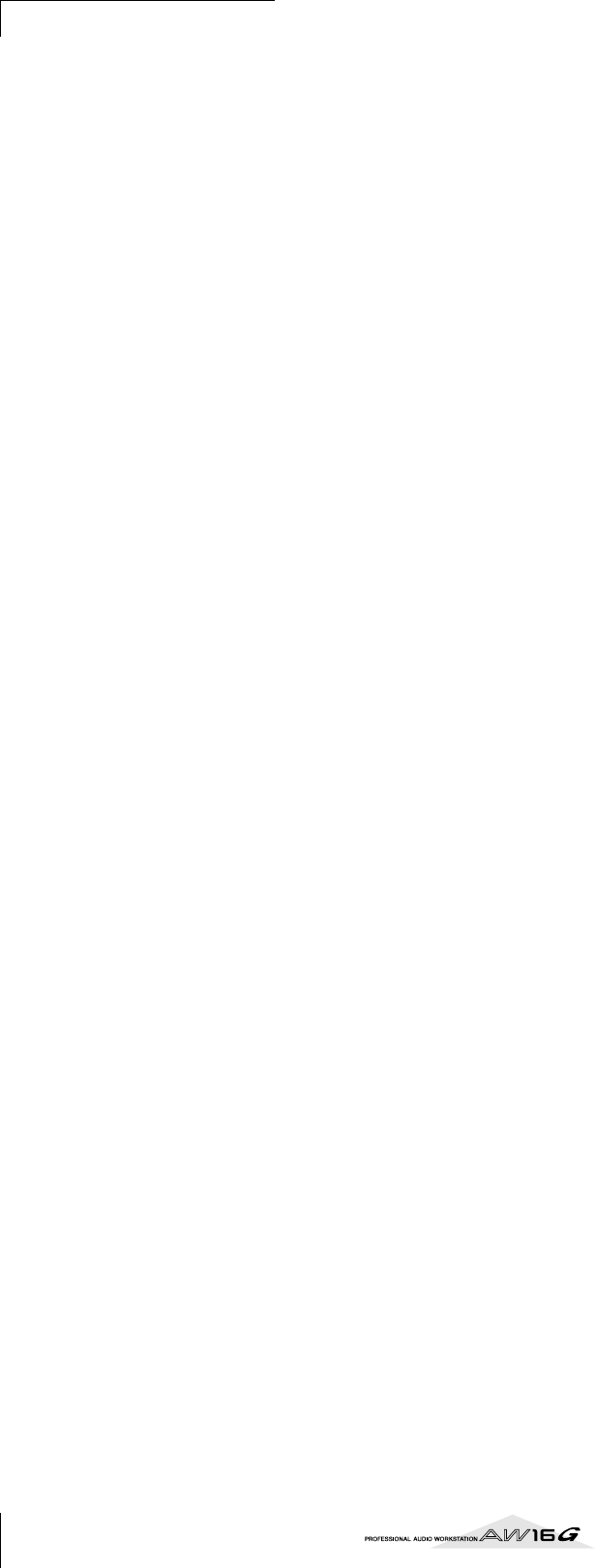
Luisteren naar de demosong
32
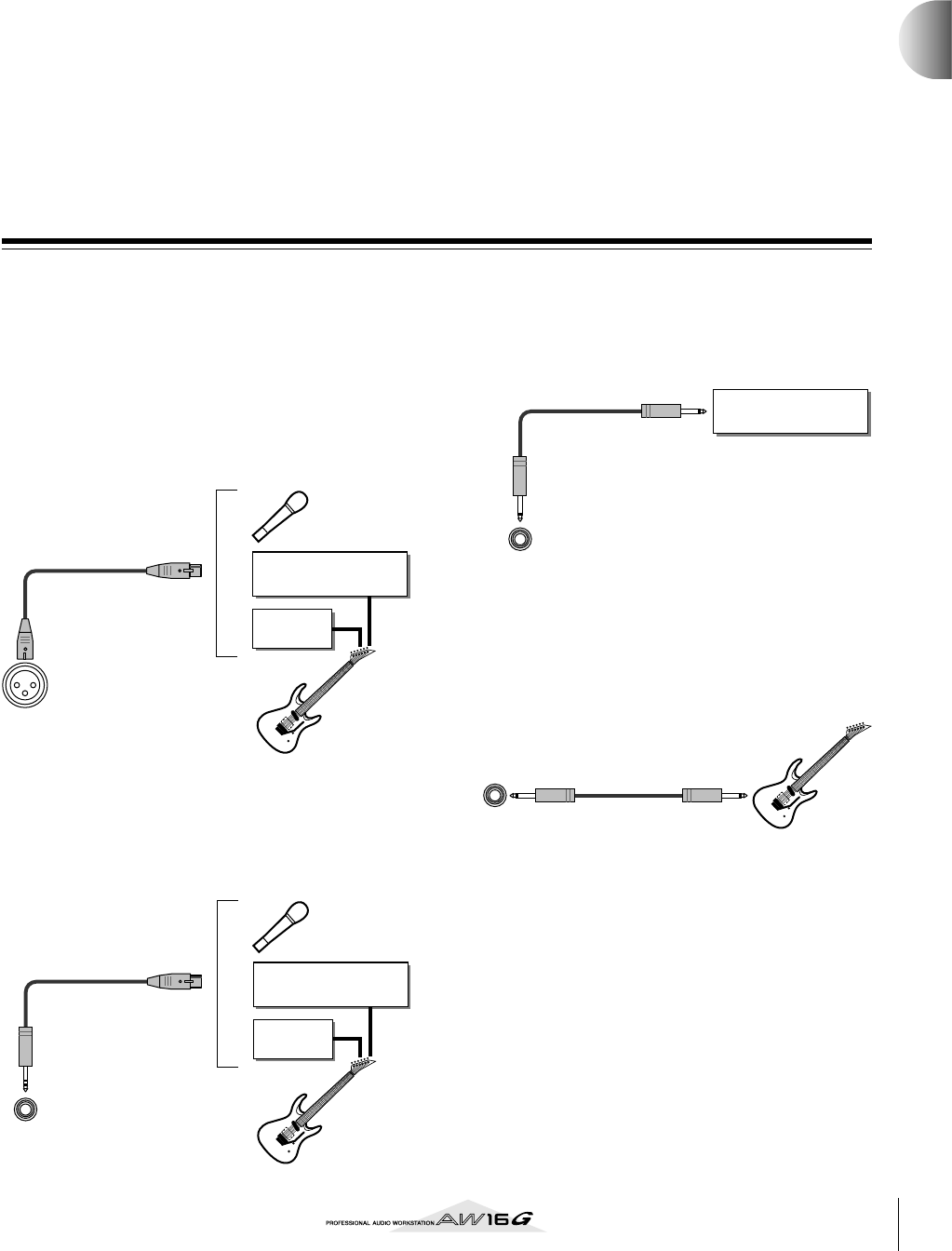
33
Hoofdstuk 4
Een soundclip opnemen
De AW16G heeft een Sound Clipfunctie waarmee u onafhankelijk van
de recordersectie op kunt nemen en afspelen. U kunt een soundclip ge-
bruiken om snel uw spel op een audiobron die is aangesloten op de
AW16G of op de pads, op te nemen en terug te spelen. Dit is ideaal om
ideeën voor een song of arrangement vast te leggen of een eenvoudige
begeleiding op te nemen voor het oefenen van een bepaald gedeelte.
Dit hoofdstuk legt uit hoe een instrument of microfoon, aangesloten
op een ingangsaansluiting, kan worden opgenomen als een soundclip.
Aansluiten van uw instrument of microfoon
Ten eerste moet het instrument of de microfoon, die u
wilt opnemen, worden aangesloten op een MIC/LINE
INPUT-aansluiting. De verscheidene aansluitingstypes
zijn compatibel met de volgende bronnen.
●
MIC/LINE INPUT (XLR)-aansluitingen 1/2
Dit zijn gebalanceerde XLR-ingangsaansluitingen.
Gebruik een mannetjes XLR
↔
vrouwtjes XLR-kabel
om uw microfoon, directbox of een gitaar-/basvoor-
versterker met een gebalanceerde uitgangsaanslui-
ting, aan te sluiten.
●
MIC/LINE INPUT (TRS-steekplug)-aansluitingen 3–8
Dit zijn gebalanceerde TRS-steekplugingangsaanslui-
tingen. Gebruik een 6,3 mm (1/4") TRS-steekplug
↔
vrouwtjes XLR-kabel om uw microfoon, directbox of
een gitaar-/basvoorversterker met een gebalanceerde
uitgangsaansluiting aan te sluiten.
Als alternatief kunt u een 6,3 mm (1/4") steekplug
↔
6,3 mm (1/4") steekplugkabel gebruiken om een in-
strument met ongebalanceerde uitgang, zoals een
synthesizer of ritmemachine, aan te sluiten.
●
MIC/LINE INPUT-aansluiting 8 (Hi-Z)
Gebruik een 6,3 mm (1/4") steekplug
↔
steekplugka-
bel om een gitaar/bas met passieve pick-ups recht-
streeks aan te sluiten.
MIC/LINE INPUT (XLR)-
aansluitingen 1/2
Gebalanceerde kabel
(mannetjes XLR ↔
vrouwtjes XLR)
Microfoon
Elektrische
gitaar/bas
Voorversterker of
effectprocessor met
gebalanceerde uitgang
Directbox
6,3 mm (1/4") TRS-steekplug
↔ vrouwtjes XLR-kabel
Microfoon
Elektrische
gitaar/bas
Voorversterker of
effectprocessor met
gebalanceerde uitgang
Directbox
MIC/LINE INPUT
(TRS-steekplug)
aansluitingen 3–8
6,3 mm (1/4") steekplug ↔
steekplugkabel Synthesizer/
ritmemachine
MIC/LINE INPUT
(TRS-steekplug)
aansluitingen 3–8
6,3 mm (1/4") steekplug ↔ steekplugkabel
MIC/LINE INPUT (HI-Z)-
aansluitingen 8 Elektrische gitaar/bas
met passieve pick-ups
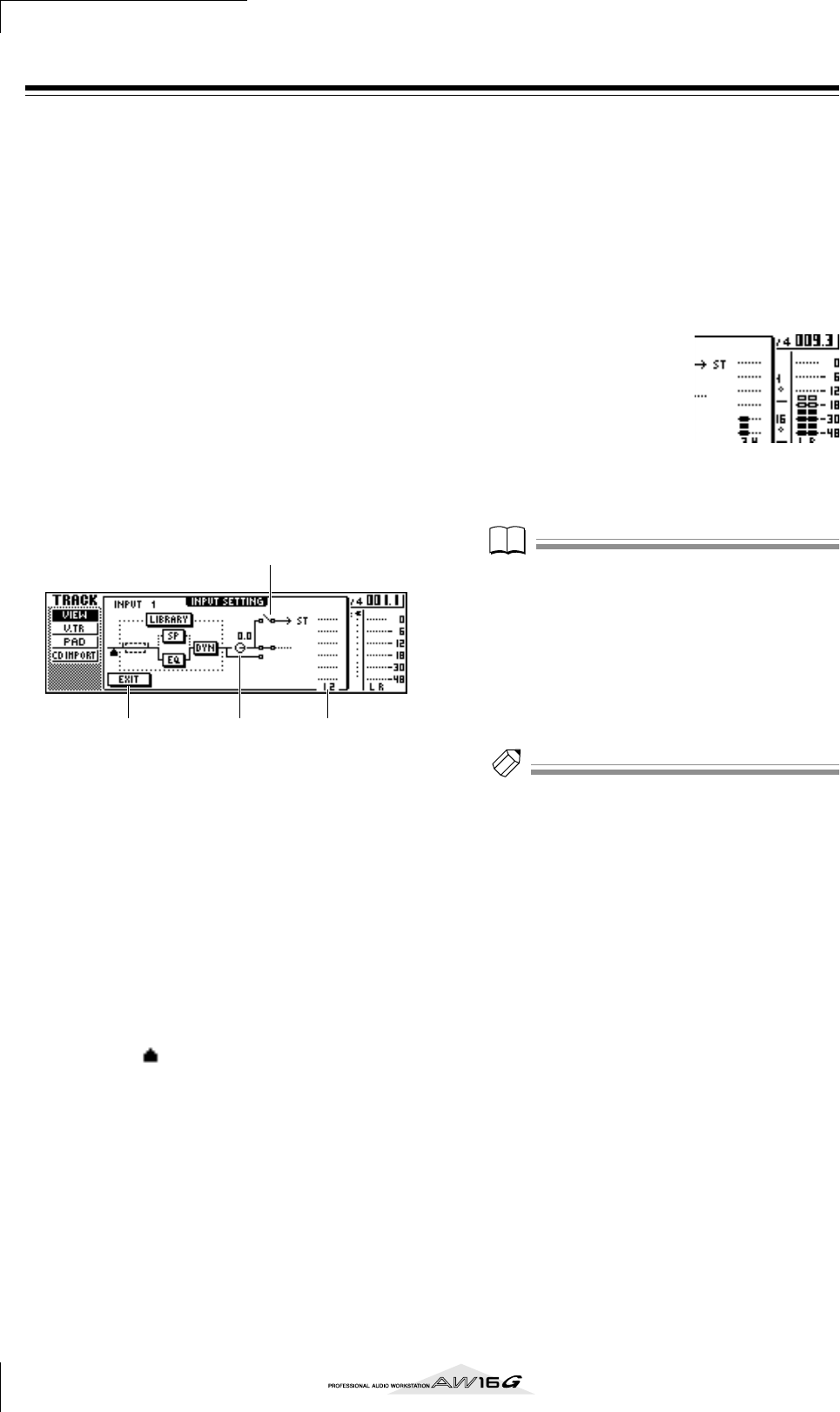
Een soundclip opnemen
34
Aanpassen van het ingangsniveau
De signalen die binnenkomen via MIC/LINE-ingangsaan-
sluitingen 1–8 worden respectievelijk naar de ingangska-
nalen 1–8 gestuurd. Zo past u het ingangsniveau van het
ingangskanaal aan en maakt u de instellingen zodat u
het geluid van uw monitorsysteem kunt horen via de
stereobus.
1
Verlaag de [STEREO]-fader naar de –
∞
positie.
Zet ook de [GAIN]-knop van de MIC/LINE
INPUT-aansluiting waarop uw instrument/
microfoon is aangesloten laag.
2
Druk op de [INPUT SEL]-toets van de aan-
sluiting waarop uw instrument/microfoon is
aangesloten en houd deze ingedrukt.
Als u een [INPUT SEL]-toets indrukt en ingedrukt
houdt, zal het INPUT SETTING-popupvenster ver-
schijnen, waardoor u instellingen kunt maken voor
het corresponderende ingangskanaal. Het volgende
diagram is een voorbeeld van het scherm dat ver-
schijnt als u de [INPUT SEL]-toets 1 indrukt en in-
gedrukt houdt.
1
INPUT LEVEL-knop
Verplaats de cursor naar deze knop en draai aan de
[DATA/JOG]-dial om het niveau van het ingangs-
kanaal aan te passen. Normaal gesproken zult u
deze op de standaardinstelling 0 dB laten staan. Het
huidige niveau wordt aangegeven door de waarde
(in dB) boven de knop.
B
Stereobustoewijsschakelaar
Als u de cursor naar deze knop verplaatst en op de
[ENTER]-toets drukt, wordt het signaal dat van het
corresponderende ingangskanaal naar de stereobus
wordt gestuurd, aan-/uitgeschakeld.
C
Niveaumeter
Deze geeft het ingangsniveau aan van het ingangs-
kanaal. Het symbool in het venster geeft de
locatie aan waarop dit niveau wordt gedetecteerd.
D
EXIT-knop
Verplaats de cursor naar deze knop en druk op de
[ENTER]-toets om het popupvenster te sluiten en
terug te keren naar het voorgaande scherm.
3
Maak, terwijl u de niveaumeter in het popup-
venster in de gaten houdt, geluid op uw in-
strument en draai aan de [GAIN]-knop om
het ingangsniveau aan te passen.
Als u de [GAIN]-knop naar rechts draait zal de ni-
veaumeter in het popupvenster verder uitslaan. (U
hoort echter nog niets via uw monitorsysteem.)
Pas voor de beste audiokwaliteit het niveau zo hoog
mogelijk aan zonder dat u de meter laat clippen bij
de luidste passage.
4
Verhoog, terwijl u uw
instrument bespeelt,
de [STEREO]-fader
naar de 0 dB-positie.
De LR-meters rechts in
het scherm zullen nu uit-
slaan. Als u de [MONI-
TOR/PHONES]-knop naar rechts draait, zou u ge-
luid moeten gaan horen via uw monitorsysteem.
Opm
Opm
Als u nog niets hoort nadat u de [STEREO]-fader open
heeft gezet, controleer dan het INPUT SETTING-popup-
venster om er zeker van te zijn dat de stereobustoewijs-
schakelaar is aangezet en dat de ingangsniveauknop-
waarde niet onder de 0,0 dB is ingesteld.
5
Verplaats, om het INPUT SETTING-popup-
venster te verlaten, de cursor naar de EXIT-
knop en druk op de [ENTER]-toets.
U keert terug naar het voorgaande scherm.
Tip!
Tip!
De hierboven beschreven niveau-instellingen zijn de
basisinstellingen voor elk soort opname --- niet alleen
voor een soundclip. Door de [GAIN]-knop te gebruiken
om het niveau zo ver mogelijk te verhogen zonder dat er
vervorming optreedt, kunt u er zeker van zijn dat het
ingangssignaal op de hoogst mogelijke kwaliteit wordt
geconverteerd naar digitaal, voordat het wordt ingevoerd
naar de mixersectie. Als de [GAIN]-knop onvoldoende
wordt verhoogd, kan het zijn dat u niet volledig gebruik
maakt van het beschikbare dynamische bereik van de
mixersectie en recordersectie. Als de ingangs-LEVEL-knop
en [STEREO]-fader zijn ingesteld op de 0 dB-positie, zal
het ingangsniveau zonder verandering worden uitgevoerd
naar de recorder en monitor.
2
41 3
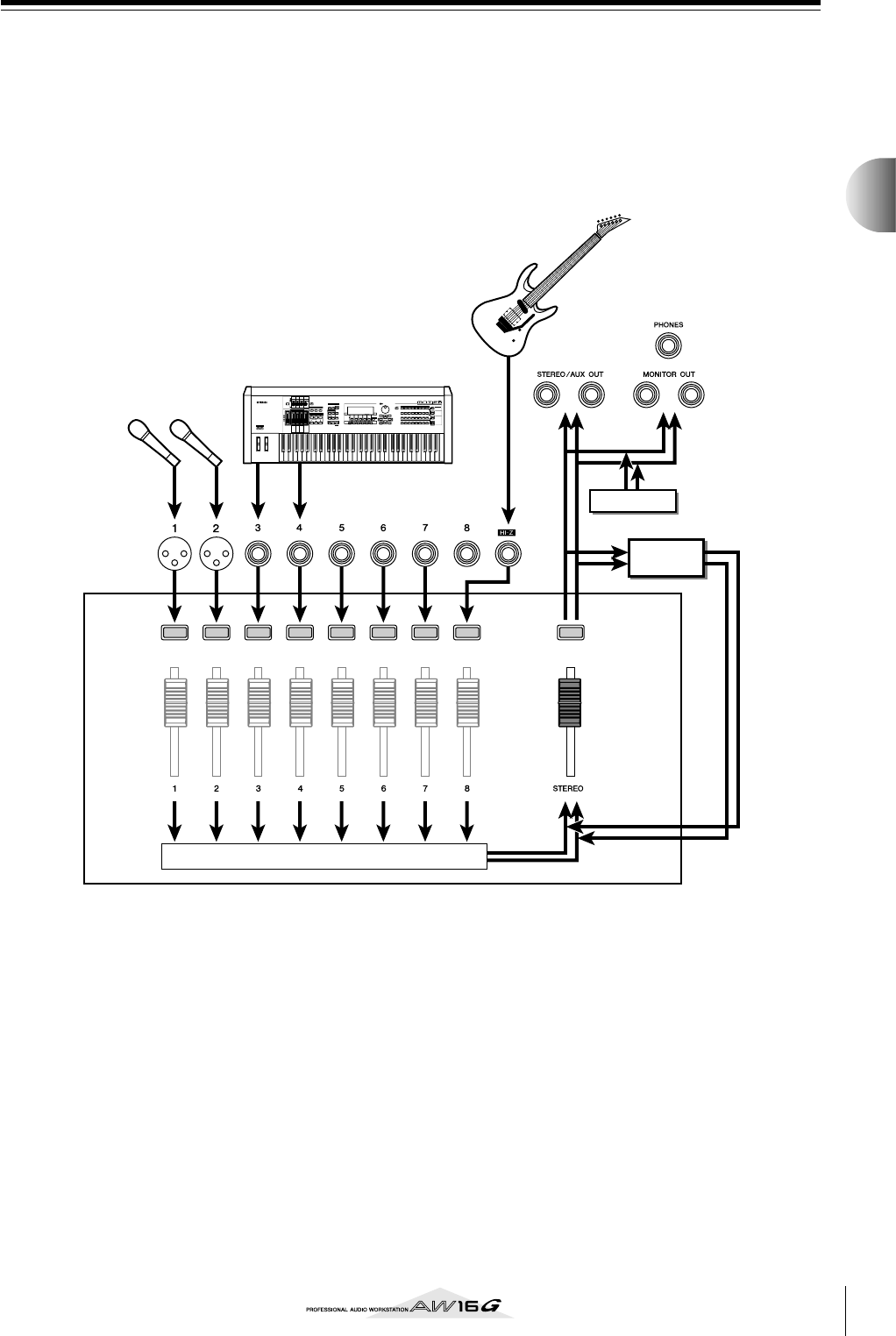
35
Een soundclip opnemen
4
Een soundclip opnemen/afspelen
Laten we, nu de voorbereidingen zijn afgerond, een
soundclip opnemen.
Het post-fadersignaal van het stereo-uitgangskanaal kan direct
in een soundclip worden opgenomen. Voor het afspelen zal
het signaal onmiddellijk naar het punt voor de stereo-uit-
gangskanaalfader gestuurd worden. (EQ en dynamics kunnen
niet worden toegepast bij het afspelen van een soundclip.)
●
Signaalbaan bij het gebruik van een soundclip
REC
SONG SCENE
MUSICPRODUCTION SYNTHESIZER
IntegratedSamplingSequencer
Real-timeExternalControlSur face
ModularSynthesisPlug-in System
Mixersectie
Stereobus
Ingangs-
kanalen
Stereo-
uitgangs-
kanaal
MIC/LINE INPUT-
aansluitingen
Metronoom
Soundclip
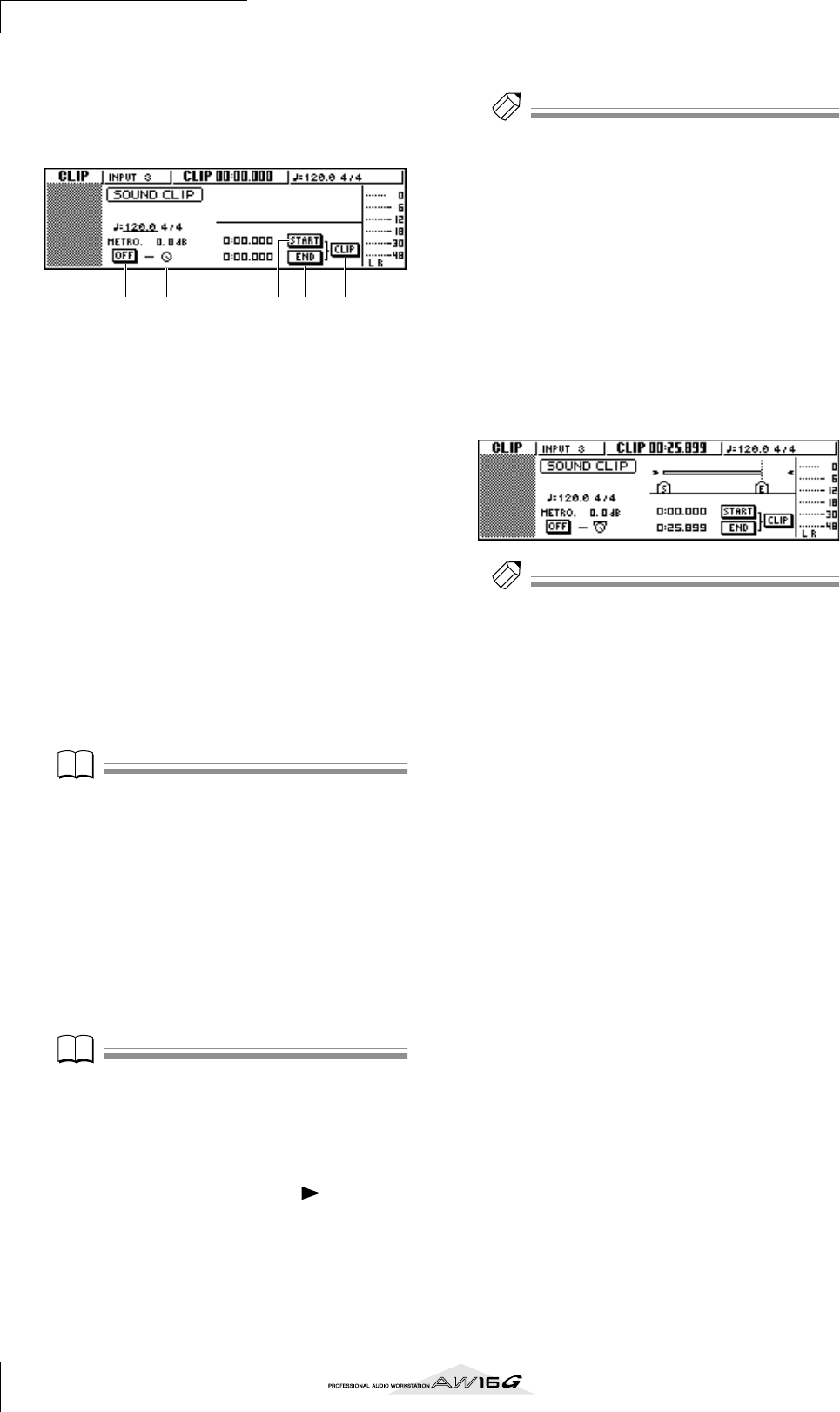
Een soundclip opnemen
36
■
Een soundclip opnemen
1
Druk in de Locate-sectie op de [SOUND CLIP]-
toets.
Het CLIP-scherm verschijnt, waar u soundclips kunt
opnemen en afspelen.
1
Metronoomknop
Schakelt de metronoom aan/uit.
B
Metronoomknop
Past het volumeniveau van de metronoom aan. De
waarde die boven de knop wordt aangegeven laat
de huidige instelling in dB zien.
C
START-knop
Geeft de huidige locatie aan als het beginpunt van
de soundclip (de locatie waarvandaan het afspelen
zal beginnen). De huidige locatie is links te zien in
minuten/seconden/milliseconden.
D
END-knop
Geeft de huidige locatie aan als eindpunt van de
soundclip (de locatie waarop het afspelen zal
eindigen). De huidige locatie is links te zien in
minuten/seconden/milliseconden.
E
CLIP-knop
Als u deze knop aanzet worden de START-knop (
3
)
en END-knop (
4
) instellingen geactiveerd.
Opm
Opm
Opnemen en afspelen in de Recordersectie kan niet worden
uitgevoerd terwijl het CLIP-scherm wordt weergegeven.
2
Als u de metronoom wilt gebruiken, verplaats
dan de cursor naar de metronoomknop en
druk op de [ENTER]-toets.
De maatsoort en het tempo die worden gebruikt
door de metronoom worden boven de metronoom-
knop getoond.
3
Om het tempo van de metronoom te veran-
deren, verplaatst u de cursor naar de tempo-
waarde en draait u aan de [DATA/JOG]-dial.
Opm
Opm
De maatsoort van de metronoom wordt bepaald door de
tempomapinstelling onmiddellijk voordat u toegang krijgt
tot het CLIP-scherm. Weest u zich er alstublieft van bewust
dat deze instelling niet via dit scherm kan worden bewerkt.
(Zie voor details over tempomapinstellingen
→
blz. 142)
4
Houd, in de Transportsectie, de REC [
●
]-toets
ingedrukt en druk op de PLAY [ ]-toets.
De metronoom zal beginnen te klinken en de tel-
lerweergave zal verder gaan. De teller in het CLIP-
scherm begint altijd bij 0, en geeft de huidige tijd
aan in minuten/seconden/milliseconden. Deze
teller heeft niets te maken met de teller van een
conventionele song.
5
Bespeel uw instrument in de maat met de
metronoom.
Tip!
Tip!
• Het metronoomgeluid zal niet worden opgenomen in
de soundclip. U kunt, indien nodig, de cursor naar de
metronoomknop verplaatsen en aan de [DATA/JOG]-
dial draaien om het volumeniveau van het metronoom-
geluid aan te passen.
• Naast een instrument aangesloten op de MIC/LINE-
ingangsaansluitingen, kan ook uw spel op de Quick
Loop Samplerpads worden opgenomen.
• De knoppen/toetsen van het geselecteerde kanaal zijn
zelfs actief terwijl het CLIP-scherm wordt weergegeven.
U kunt, indien nodig, het signaal opnemen dat is be-
werkt door de EQ en dynamics (
→
blz. 50).
6
Om het opnemen te stoppen drukt u op de
STOP [
■
]-toets.
De display zal S- en E-symbolen laten zien om het
start- en eindpunt aan te geven.
Tip!
Tip!
• Met de standaardinstellingen van de AW16G kan maxi-
maal 30 seconden worden opgenomen in een sound-
clip. Als u langer doorgaat met opnemen dan 30 secon-
den, zullen de laatste 30 seconden van uw spel, voordat
u stopte met het opnemen, worden opgenomen. (De
tellerweergave zal tijdens het opnemen gewoon door-
gaan.)
• In de PREFER-pagina in het UTILITY-scherm kunt u aan-
geven dat er tot 180 seconden als maximale lengte kan
worden opgenomen in een soundclip. U bent vrij om
deze instelling te maken voordat u een nieuwe song
creëert, maar dit kan niet meer worden gewijzigd als u
de song eenmaal heeft gecreëerd. (
→
blz. 162)
1 42 3 5
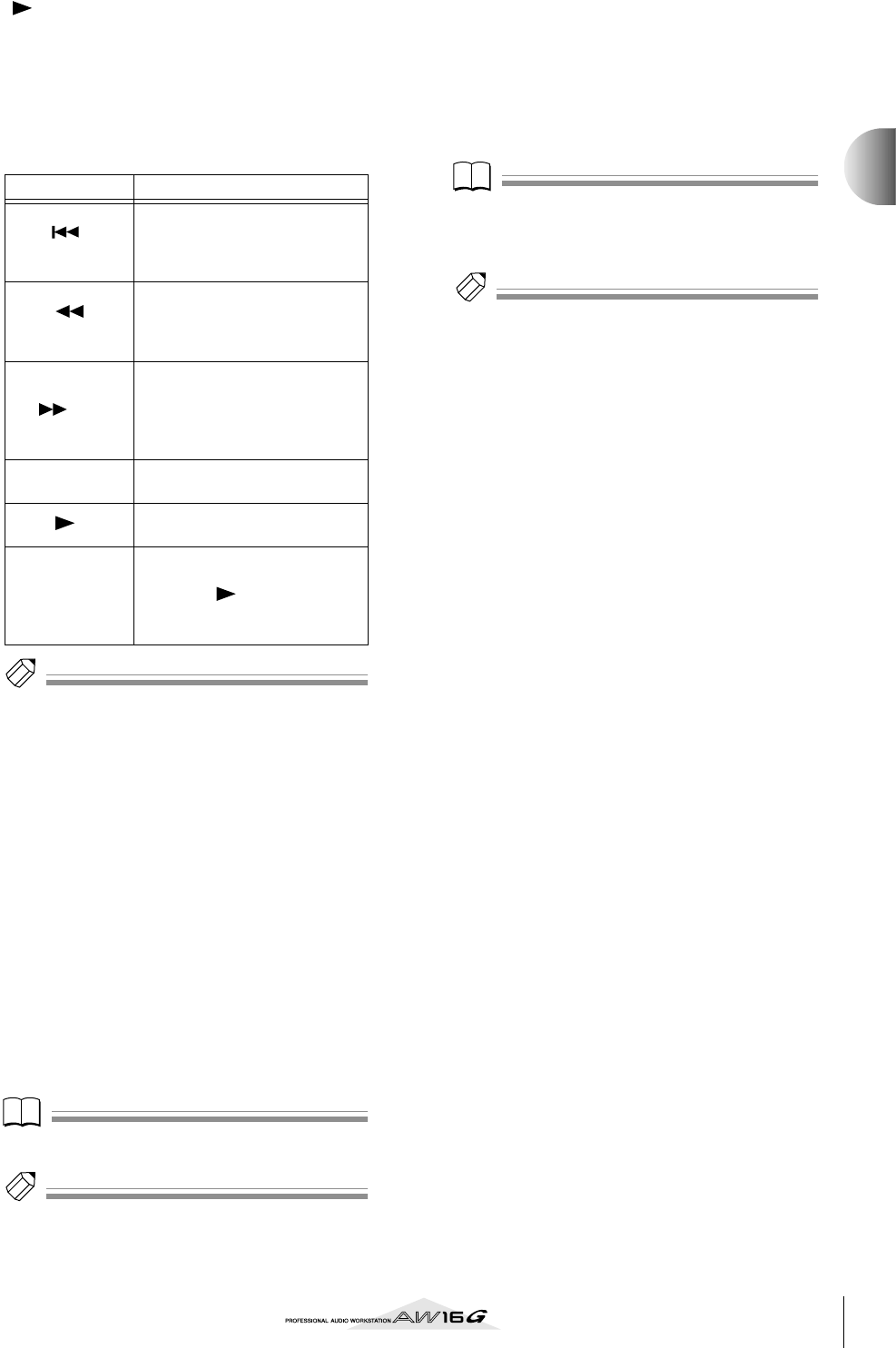
37
Een soundclip opnemen
4
■
Een soundclip afspelen
1
Om de inhoud te horen die u heeft opgeno-
men in de soundclip, drukt u op de PLAY
[ ]-toets.
Het gedeelte van waar u bent begonnen met opne-
men tot waar u stopte met opnemen, zal herhaalde-
lijk worden afgespeeld. Druk om te stoppen op de
STOP [
■
]-toets. Als u opnieuw opneemt, zullen de
bestaande data worden overschreven.
In het CLIP-scherm zullen de toetsen van de Trans-
portsectie de volgende functies hebben.
Tip!
Tip!
U zult de metronoom en pads 1–4 niet horen terwijl er
een soundclip afspeelt. U kunt echter de signalen van de
ingangskanalen 1–8 afluisteren.
2
Als u het afspeelgedeelte van de soundclip wilt
veranderen, stop dan op de locatie die u wilt
aangeven als startpunt, verplaats de cursor naar
de START-knop en druk op de [ENTER]-toets.
De huidige locatie zal worden geregistreerd als het
startpunt.
3
Net zo geldt: stop op de locatie die u wilt
aangeven als het eindpunt, verplaats de cur-
sor naar de END-knop en druk op de
[ENTER]-toets.
4
Stop het afspelen, verplaats de cursor naar de
CLIP-knop en druk op de [ENTER]-toets.
De CLIP-knop zal aangaan en het aangegeven
startpunt en eindpunt zullen worden geactiveerd.
Opm
Opm
De START-knop, END-knop en CLIP-knop zijn niet
geactiveerd terwijl de soundclip afspeelt.
Tip!
Tip!
Het gedeelte aan data tussen de aangegeven start- en
eindpunten kan naar een audiotrack van de Recorder-
sectie worden gekopieerd met de COPY-commando’s in
het EDIT-scherm (
→
blz. 128).
5Druk, om het CLIP-scherm te verlaten, op de
[SOUND CLIP]-toets.
Een popupvenster zal u om een bevestiging vragen.
Verplaats de cursor naar de OK-knop om het CLIP-
scherm te verlaten, of naar de CANCEL-knop om te
annuleren, en druk op de [ENTER]-toets.
Als u het CLIP-scherm verlaat, keert u terug naar de
VIEW-pagina in het TRACK-scherm. U kunt echter
op elk moment op de [SOUND CLIP]-toets drukken
om de reeds opgenomen inhoud af te spelen of om
een nieuwe opname te maken.
Opm
Opm
Als u een soundclip opneemt, zal de voorgaande opname
verloren gaan. Weest u zich er alstublieft van bewust dat
de Undofunctie niet kan worden gebruikt om een gewiste
soundclip terug te halen.
Tip!
Tip!
• Een popupvenster zal u ook vragen om het verlaten van
het CLIP-scherm te bevestigen als u op een toets in de
WORK NAVIGATE-sectie of QUICK NAVIGATE-sectie
drukt, terwijl het afspelen in het CLIP-scherm is gestopt.
• De opgenomen inhoud van de soundclip wordt opge-
slagen voor elke song.
Toets Functie
RTZ [ ]-
toets
Keert terug naar de locatie waar u
begon met opnemen. Als de CLIP-
knop aanstaat, gaat u hiermee terug
naar het startpunt.
REW [ ]-
toets
Dient om terug te spoelen. Op de
plek waar u de opname bent be-
gonnen of waar zich het startpunt
bevindt, stopt het terugspoelen.
FF [ ]-toets
Dient om vooruit te spoelen. Het
vooruitspoelen zal stoppen als u het
punt bereikt waar u gestopt bent
met opnemen of als het eindpunt
wordt bereikt.
STOP [■]-toets
Stopt het afspelen, opnemen, terug-
spoelen of snel vooruitspoelen.
PLAY [ ]-toets
Begint het afspelen. Drukken op deze
toets tijdens het afspelen doet niets.
REC [●]-toets
Als u deze toets ingedrukt houdt ter-
wijl de recorder stilstaat en u drukt
op de PLAY [ ]-toets, zal het opne-
men beginnen. Drukken op deze
toets tijdens het afspelen doet niets.
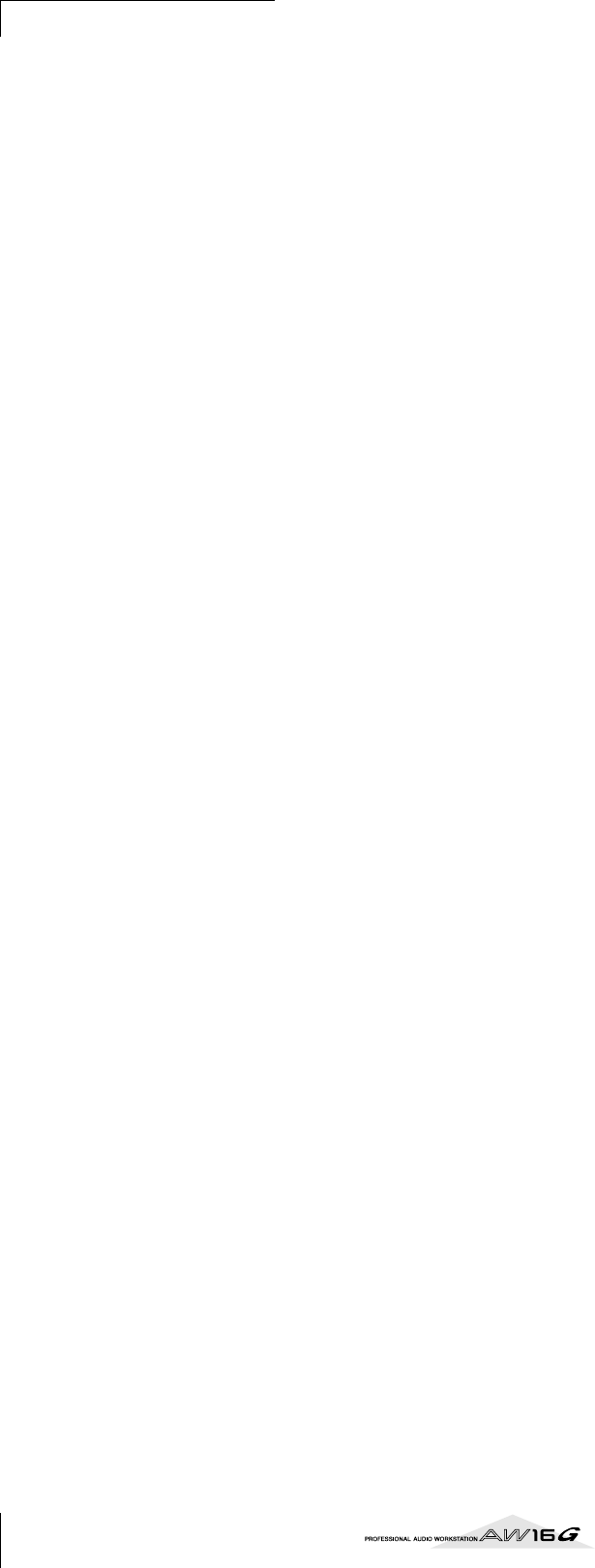
Een soundclip opnemen
38
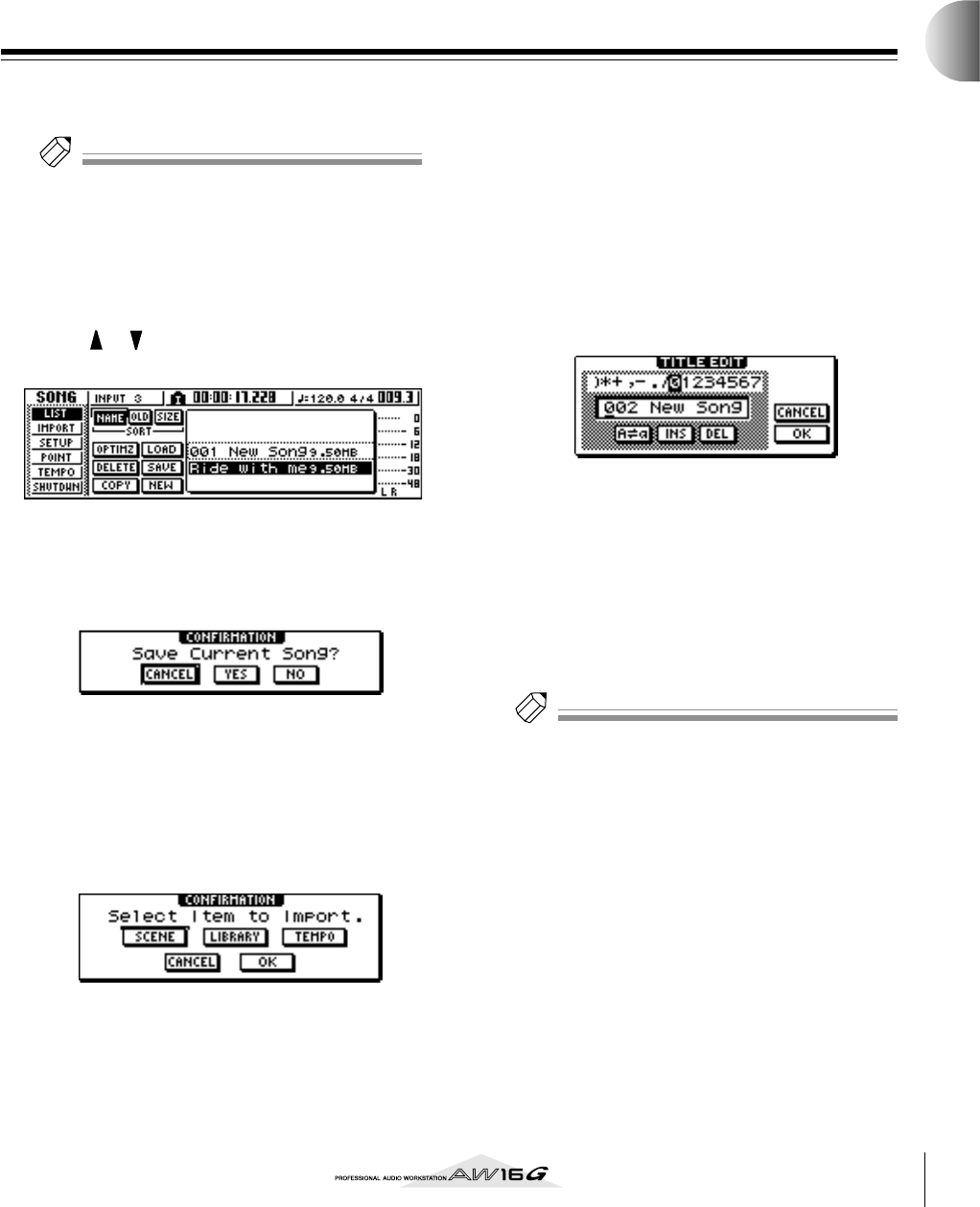
39
Hoofdstuk 5
Trackopname
Dit hoofdstuk legt uit hoe u een nieuwe song creëert en hoe u op de
eerste track van uw song het audiosignaal opneemt van een instru-
ment of microfoon die is aangesloten op de AW16G.
Een nieuwe song creëren
Om op te kunnen nemen op de AW16G moet u eerst een
nieuwe song creëren.
Tip!
Tip!
Als u de AW16G voor de eerste keer opstart wordt er
automatisch een lege song geladen. Als u deze automa-
tisch geladen song gebruikt, heeft u de hier beschreven
procedure niet nodig.
1
In de WORK NAVIGATE-sectie drukt u of her-
haaldelijk op de [SONG]-toets, of u houdt de
[SONG]-toets ingedrukt en gebruikt de CUR-
SOR [ ]/[ ]-toetsen om toegang te krijgen
tot de LIST-pagina.
2
Verplaats de cursor naar de NEW-knop en
druk op de [ENTER]-toets.
Een popupvenster zal u vragen of u de huidige song
op wilt slaan.
3
Verplaats de cursor naar of YES (als u de hui-
dige song op wilt slaan), of naar NO (als u de
huidige song niet op wilt slaan), en druk op
de [ENTER]-toets.
Vervolgens zal er een popupvenster verschijnen,
waardoor u aan kunt geven van welke items u de
instellingen van de huidige song over wilt nemen.
U kunt naar wens één of meer van de volgende
items kiezen.
SCENE-knop
............... Scenegeheugens
LIBRARY-knop
............ EQ, dynamics, effecten en
kanaallibraries
TEMPO-knop
............. Tempomap
Als u bijvoorbeeld effectinstellingen in een library
heeft opgeslagen voor de huidige song en u zou
deze instellingen ook voor de nieuwe song willen
gebruiken, dan zet u de LIBRARY-knop aan.
4
Gebruik de knoppen om de items te kiezen
die zullen worden overgedragen van de hui-
dige song. Verplaats vervolgens de cursor
naar de OK-knop en druk op de [ENTER]-
toets.
Het TITLE EDIT-popupvenster zal verschijnen, waar-
door u een naam aan de song kunt toewijzen.
5
Wijs een naam toe aan de song (zie voor de-
tails over het toewijzen van een naam
→
blz. 24).
6
Om de nieuwe song te creëren verplaatst u
de cursor naar de OK-knop en drukt u op de
[ENTER]-toets.
Er wordt een nieuwe song gecreëerd en u keert
terug naar de LIST-pagina in het SONG-scherm.
Tip!
Tip!
• Als u de cursor naar de CANCEL-knop verplaatst (in
plaats van de OK-knop) en op de [ENTER]-toets drukt,
keert u terug naar de LIST-pagina in het SONG-scherm
zonder een nieuwe song te creëren.
• U kunt de songnaam ook later bewerken (
→
blz. 138).
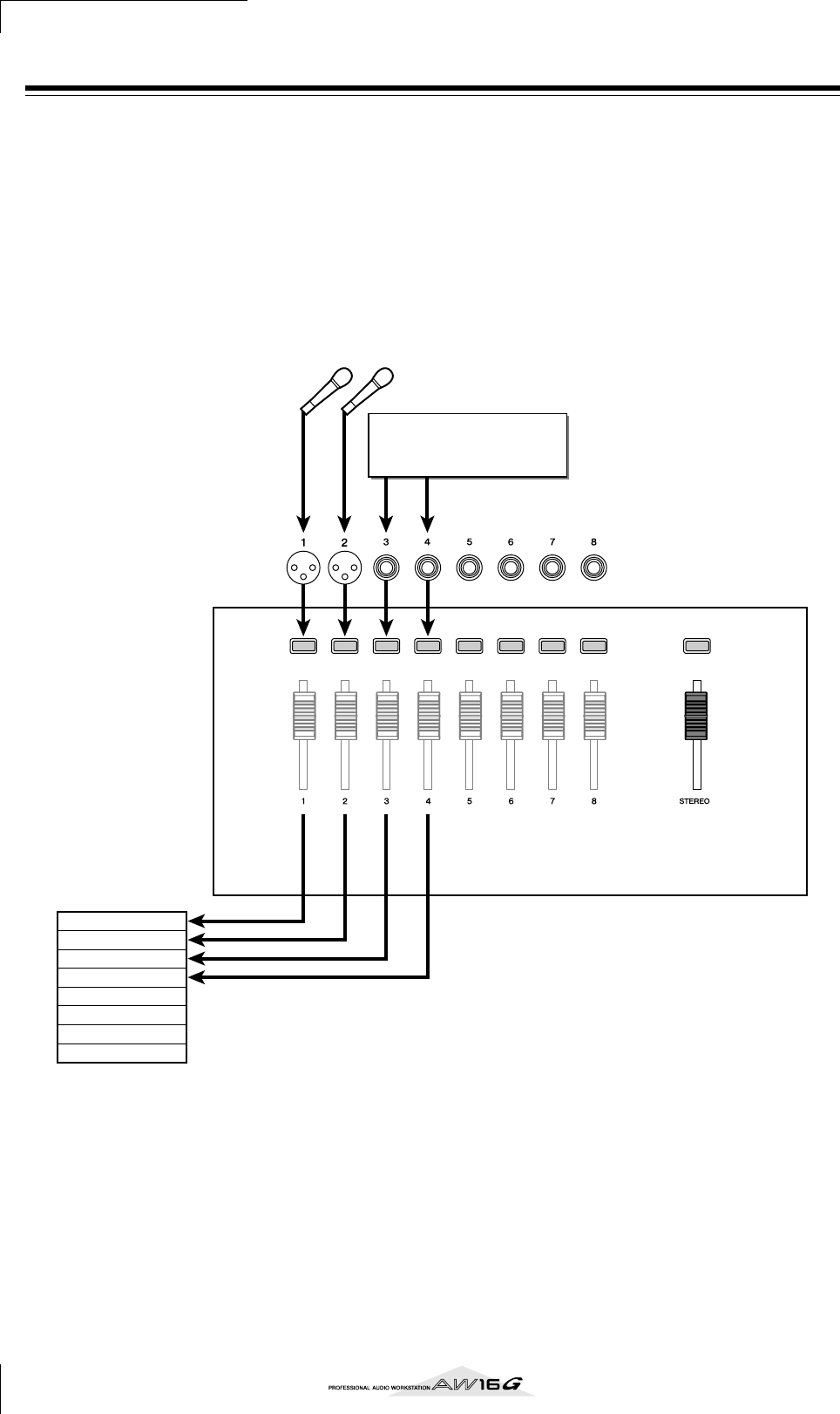
Trackopname
40
Directe opname en busopname
Instrumenten/microfoons aangesloten op de AW16G
kunnen op één van de volgende twee manieren aan
tracks worden toegewezen.
■
Directe opname
Bij deze methode worden de ingangskanalen over-
eenkomstig hun nummer toegewezen aan de tracks.
Bij deze methode is het noodzakelijk dat u hetzelfde
aantal tracks als ingangskanalen gebruikt. Deze me-
thode heeft echter het voordeel dat u vrijelijk het vo-
lume, de pan (stereopositie) en klank van elk instru-
ment aan kunt passen nadat u het heeft opgenomen.
Synthesizer/
ritmemachine
Mixersectie
Ingangs-
kanalen
Stereo-
uitgangs-
kanaal
MIC/LINE INPUT-
aansluitingen
Recordersectie
Track 1
Track 2
Track 3
Track 4
Track 5
Track 6
Track 7
Track 8
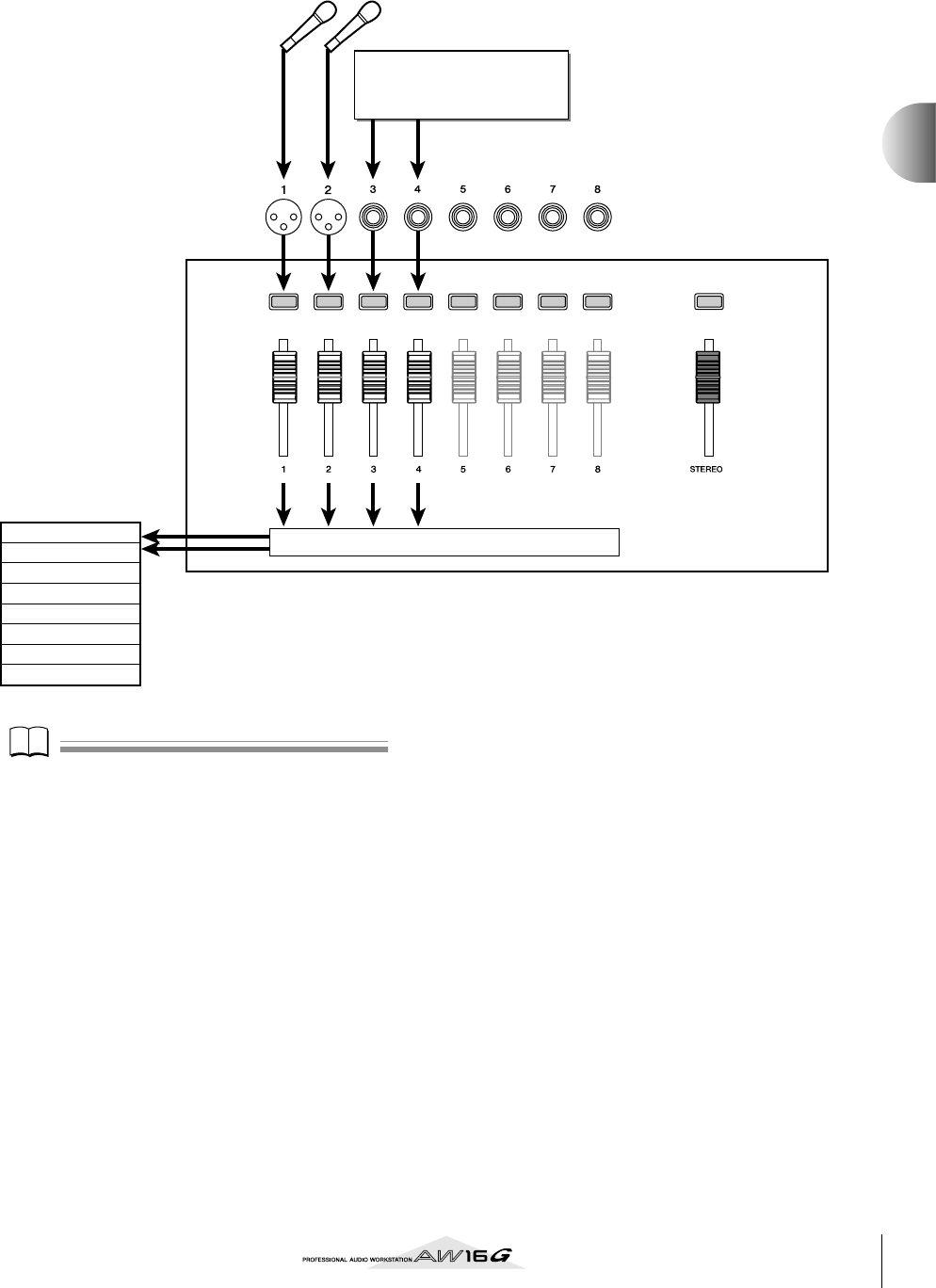
41
Trackopname
5
■
Busopname
Bij deze methode kunt u meerdere ingangskanalen
naar de L/R-bus sturen en het gemengde signaal
toewijzen naar één of twee tracks. Bij deze methode
heeft u minder tracks nodig. U zult echter tijdens het
opnemen het uiteindelijke volume, de pan en klank
van elk instrument moeten regelen. (U kunt deze niet
meer afzonderlijk aanpassen na het opnemen.)
Opm
Opm
De manier waarop u de ingangssignalen toewijst aan
tracks hangt af van de methode die u kiest.
L/R-bus
Synthesizer/
ritmemachine
Mixersectie
Ingangs-
kanalen
Stereo-
uitgangs-
kanaal
MIC/LINE INPUT-
aansluitingen
Recordersectie
Track 1
Track 2
Track 3
Track 4
Track 5
Track 6
Track 7
Track 8
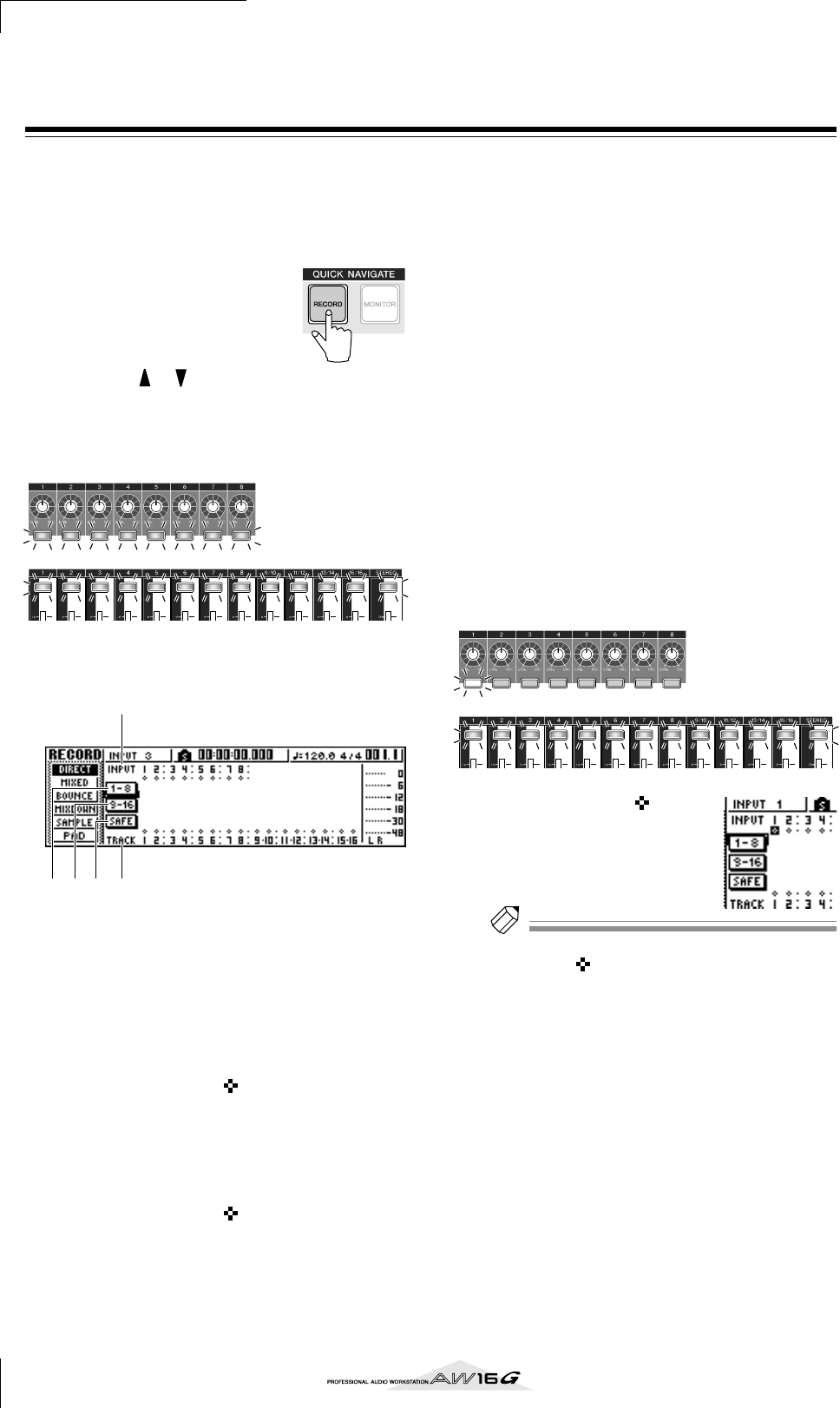
Trackopname
42
Ingangssignalen toewijzen aan
tracks (Directe opname)
1
Verlaag de [STEREO]-fader naar de –
∞
positie.
2
Sluit de instrumenten/microfoons aan op de
MIC/LINE-ingangsaansluitingen 1–8.
3
Druk in de QUICK NAVI-
GATE-sectie of herhaaldelijk
op de [RECORD]-toets, of
houd de [RECORD]-toets
ingedrukt en gebruik de
CURSOR [ ]/[ ]-toetsen
om toegang te krijgen tot de DIRECT-pagina
van het RECORD-scherm.
De [INPUT SEL]-toetsen en [TRACK SEL]-toetsen
zullen rood knipperen.
Het scherm zal aangeven hoe de ingangskanalen
zijn verbonden met de tracks.
1
INPUT
Geeft de verbindingsstatus aan van de ingangskana-
len 1–8.
Als u de cursor naar de nummers 1–8 verplaatst en
op de [ENTER]-toets drukt, zal het INPUT SETTING-
popupvenster verschijnen, waardoor u instellingen
kunt maken voor het corresponderende ingangska-
naal.
Als u de cursor naar het -symbool verplaatst en
op de [ENTER]-toets drukt, zal het symbool worden
gemarkeerd en het corresponderende ingangska-
naal zal worden geselecteerd als opnamebron.
B
TRACK
Geeft de verbindingsstatus aan van de tracks 1–16.
Als u de cursor naar het -symbool verplaatst en
op de [ENTER]-toets drukt, zal het symbool worden
gemarkeerd en de corresponderende track zal wor-
den geselecteerd als opnamebestemming.
C
1-8-knop
Als u de cursor naar deze knop verplaatst en op de
[ENTER]-toets drukt, zullen de ingangskanalen 1–8
worden verbonden met de tracks 1–8.
D
9-16-knop
Als u de cursor naar deze knop verplaatst en op de
[ENTER]-toets drukt, zullen de ingangskanalen 1–8
worden verbonden met de tracks 9–16.
E
SAFE-knop
Als u de cursor naar deze knop verplaatst en op de
[ENTER]-toets drukt, zullen alle verbindingen wor-
den geannuleerd.
4
Druk op de [INPUT SEL]-toets van het in-
gangskanaal waarop uw instrument/micro-
foon is aangesloten.
De corresponderende [INPUT SEL]-toets zal rood
oplichten en de overgebleven [INPUT SEL]-toetsen
worden donker. Als dit ingangskanaal nog niet is
toegewezen aan een track zullen alle [TRACK SEL]-
toetsen rood knipperen. Dit knipperen geeft aan dat
de tracks kunnen worden geselecteerd als de
opnamebestemming.
In het scherm zal het -
symbool voor dat ingangs-
kanaal worden gemarkeerd.
Tip!
Tip!
• U kunt ook een ingangskanaal selecteren door de cur-
sor naar het -symbool van het gewenste ingangska-
naal te verplaatsen en op de [ENTER]-toets te drukken.
• Als u een ingangskanaal selecteert waaraan reeds een
track is toegewezen, zal alleen de corresponderende
[TRACK SEL]-toets rood knipperen.
• Als u de [INPUT SEL]-toets van een ingangskanaal in-
drukt en ingedrukt houdt, zal het INPUT SETTING-pop-
upvenster verschijnen, waardoor u instellingen kunt
maken voor het corresponderende ingangskanaal. Om
dit venster te verlaten en terug te keren naar het voor-
gaande scherm, verplaatst u de cursor naar de EXIT-
knop en drukt u op de [ENTER]-toets.
2
1
543
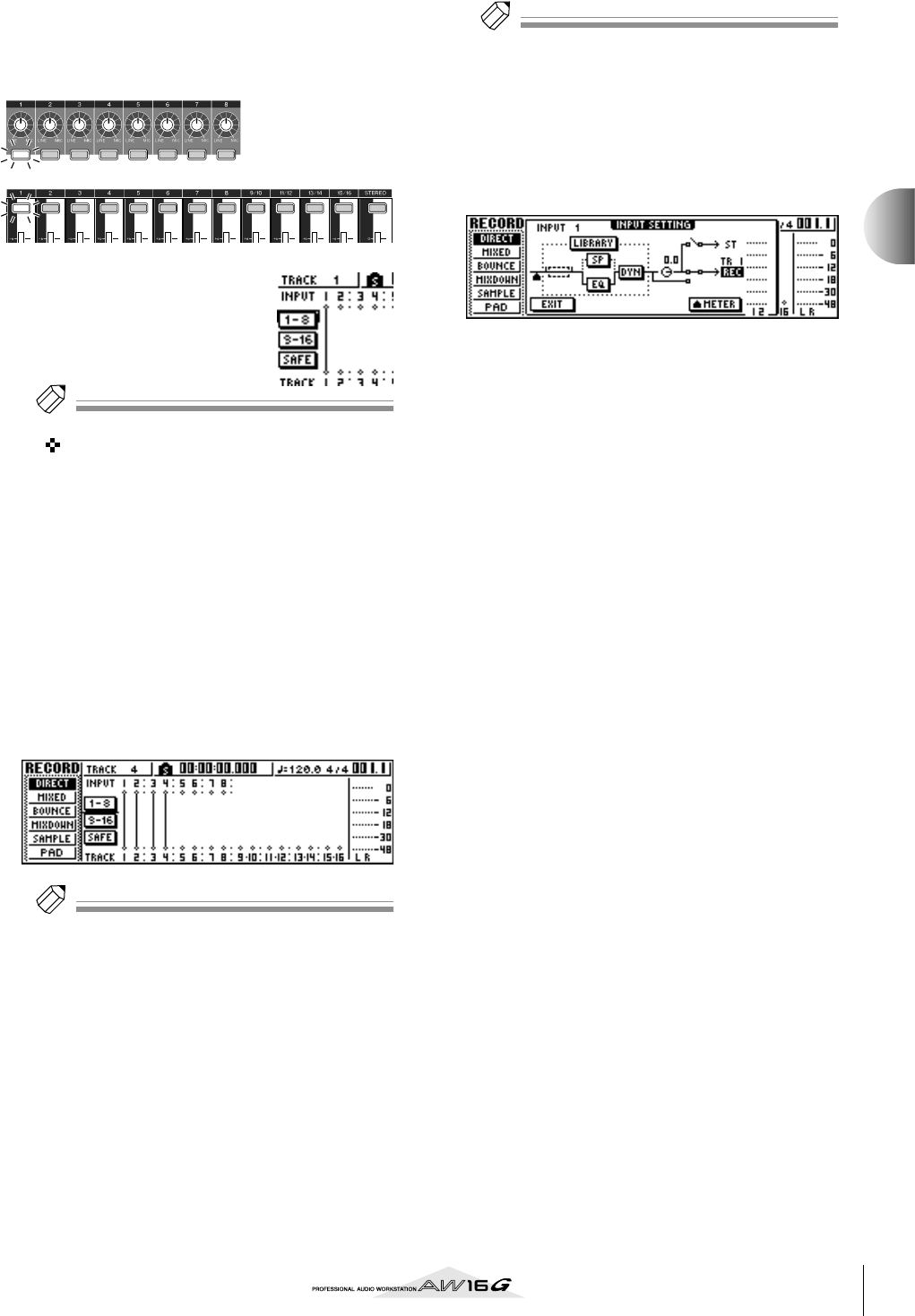
43
Trackopname
5
5
Druk op de [TRACK SEL]-toets van de track
waarop u wilt opnemen.
Het geselecteerde ingangskanaal en de track zullen
intern worden verbonden. Op dit moment zullen
alleen de geselecteerde [INPUT SEL]-toets en de
[TRACK SEL]-toets rood knipperen. De knipperende
[TRACK SEL]-toets geeft aan dat de corresponderen-
de track in de record-readymode (klaar voor opname)
staat.
In het scherm zal een lijn wor-
den getekend om de verbin-
ding aan te geven.
Tip!
Tip!
• U kunt ook een track selecteren door de cursor naar het
-symbool van de gewenste track te verplaatsen en op
de [ENTER]-toets te drukken.
• Het ingangskanaal en de track zullen intern worden ver-
bonden, zelfs als u eerst op de [TRACK SEL]-toets drukt
en vervolgens pas op de [INPUT SEL]-toets.
• Als een ingangskanaal is geselecteerd als opnamebron,
wordt zijn toewijzing aan de stereobus automatisch uit-
gezet, maar er wordt een verbinding tot stand gebracht
waardoor afluisteren mogelijk is via het trackkanaal.
• De EQ- en dynamicsinstellingen zullen neutraal worden
gezet voor een trackkanaal dat als opnamebestemming
is geselecteerd.
6
Als u meer dan één instrument of microfoon
tegelijkertijd op wilt nemen, wijs dan andere
ingangskanalen op dezelfde manier toe aan
tracks.
Tip!
Tip!
• Om de verbinding die u heeft gemaakt te annuleren,
drukt u op de [INPUT SEL]-toets waardoor deze rood
oplicht, waarna u op de [TRACK SEL]-toets drukt van de
track die als opnamebestemming is geselecteerd. Om
alle verbindingen te annuleren, verplaatst u de cursor
naar de SAFE-knop en drukt u op de [ENTER]-toets.
• Om de opnamebestemming te wijzigen drukt u op de
[INPUT SEL]-toets, waardoor deze rood oplicht, waarna
u op de [TRACK SEL]-toets van een andere track drukt.
• Als zowel de opnamebroningangen en de opnamebe-
stemmingstracks gepaard zijn, zullen twee aangrenzen-
de oneven-/evengenummerde kanalen tegelijkertijd
worden toegewezen aan twee aangrenzende oneven/
evengenummerde tracks.
7
Druk op de [INPUT SEL]-toets van het opna-
mebroningangskanaal en houd deze inge-
drukt om toegang te krijgen tot het INPUT
SETTING-popupvenster.
Tip!
Tip!
U kunt ook toegang krijgen tot het INPUT SETTING-
popupvenster door de cursor naar een ingangskanaal-
nummer in de DIRECT-pagina van het RECORD-scherm
te verplaatsen en op de [ENTER]-toets te drukken.
8
Gebruik de [GAIN]-knop om het ingangs-
niveau van het signaal aan te passen.
Zie voor details over het aanpassen van het in-
gangsniveau “Een soundclip opnemen” (
→
blz. 33).
Als een ingangskanaal is aangesloten op een opna-
mebestemming, dan worden die opnamebestem-
ming en de METER-knop toegevoegd aan het INPUT
SETTING-popupvenster.
Door de cursor naar de METER-knop te verplaatsen
en op de [ENTER]-toets te drukken, kunt u naar de
locatie waar het niveau wordt gedetecteerd schake-
len tussen “pre-fader” (standaardinstelling; onmid-
dellijk na de A/D) en “post-fader” (nadat het signaal
de EQ, dynamics, en de niveauknop is gepasseerd).
Controleer of de niveautoename na het passeren
van de EQ en dynamics geen clippen van het sig-
naal veroorzaakt.
9
Zet de [STEREO]-fader naar de 0 dB-positie.
10
Om het signaal dat u opneemt af te kunnen
luisteren, schuift u de fader van het trackka-
naal dat u geselecteerd heeft als opnamebe-
stemming omhoog.
Normaal gesproken als u opneemt, beluistert u niet
het ingangskanaalsignaal voordat het wordt opge-
nomen, maar eerder het signaal dat de recorder ge-
passeerd is, via het trackkanaal. Dit laat u het sig-
naal dat daadwerkelijk is opgenomen beluisteren
en het geeft u ook de mogelijkheid het volume en
de klankkleur van het monitorsignaal aan te passen
zonder dat dit invloed heeft op het signaal dat
wordt opgenomen.
Als de trackkanaalfader voor de opnamebestem-
mingstrack is ingesteld op de 0 dB-positie, zal het
monitorniveau tijdens het opnemen hetzelfde zijn
als het afspeelniveau na het opnemen.
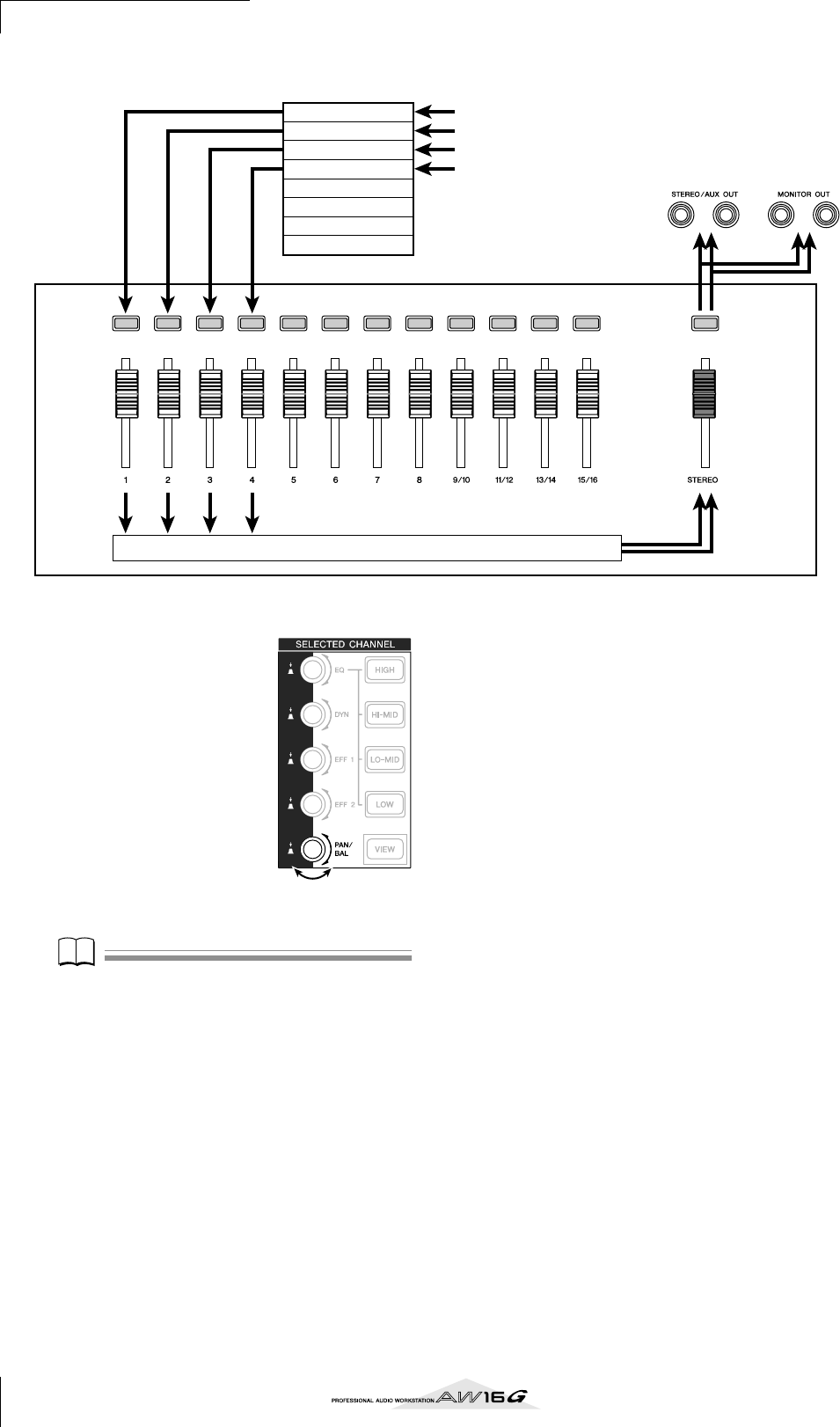
Trackopname
44
●
Monitorsignaalbaan tijdens opnemen
11
Om de pan van het moni-
torsignaal aan te passen,
drukt u op de [TRACK
SEL]-toets voor het cor-
responderende trackka-
naal en draait u aan de
[PAN/BAL]-knop van de
SELECTED CHANNEL-
sectie.
Opm
Opm
De paninstelling van een ingangskanaal zal geen invloed
hebben als dat ingangskanaal is toegewezen aan een
track door directe opname.
Mixersectie
Track-
kanalen
Stereo-
uitgangs-
kanaal
Recordersectie
van de
ingangskanalen
Stereobus
Track 1
Track 2
Track 3
Track 4
Track 5
Track 6
Track 7
Track 8
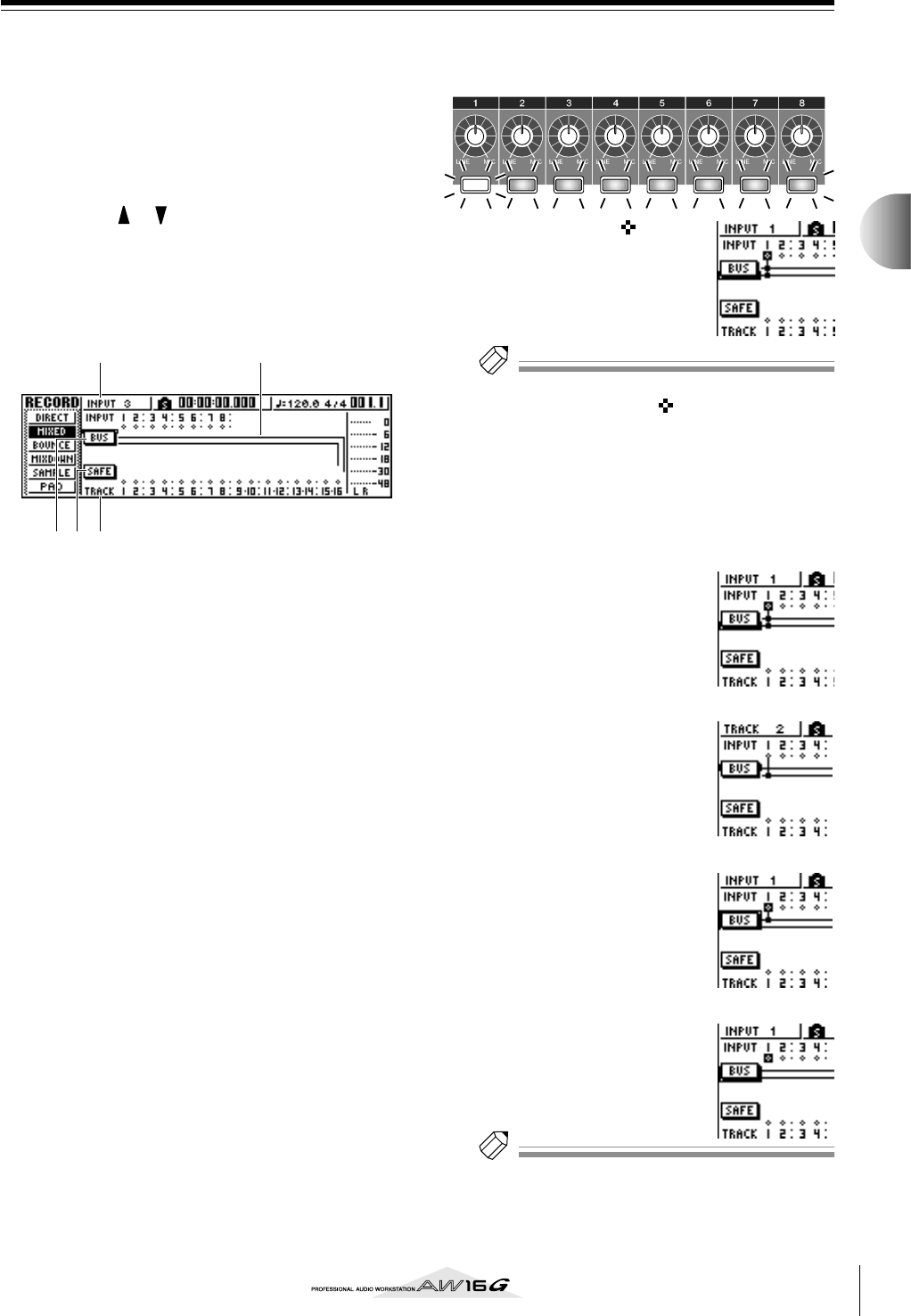
45
Trackopname
5
Ingangssignalen toewijzen aan
tracks (Busopname)
1
Verlaag de [STEREO]-fader naar de –
∞
positie.
2
Sluit de instrumenten/microfoons aan op de
MIC/LINE-ingangsaansluitingen 1–8.
3
Druk in de QUICK NAVIGATE-sectie of her-
haaldelijk op de [RECORD]-toets, of houd de
[RECORD]-toets ingedrukt en gebruik de
CURSOR [ ]/[ ]-toetsen om toegang te
krijgen tot de MIXED-pagina in het RECORD-
scherm.
In de MIXED-pagina van het RECORD-scherm kunt
u de ingangskanaalsignalen toewijzen naar één of
twee willekeurige tracks via de L/R-bus.
1
INPUT
Selecteert het opnamebroningangskanaal.
B
L/R-bus
De twee horizontale lijnen geven de bus L/R-sig-
naalroute aan. U kunt de aan/uit-status van het sig-
naal controleren dat van het/de opnamebronin-
gangskana(a)l(en) naar bus L of R wordt verzonden,
en de tracks controleren die de opnamebestemming
van de L/R-bus zullen zijn.
CTRACK
Selecteert de track(s) die de opnamebestemming
van het L/R-bussignaal zullen worden.
DSAFE-knop
Om alle opnamebronnen en opnamebestemmingen
te annuleren, verplaatst u de cursor naar deze knop
en drukt u op de [ENTER]-toets.
EBUS-knop
Als u de cursor naar deze knop verplaatst en op de
[ENTER]-toets drukt zullen er een specifieke fader
en niveaumeter voor de L/R-bus rechts in het
scherm verschijnen. U kunt deze gebruiken om het
masterniveau van de L/R-bus aan te passen.
4Druk op de [INPUT SEL]-toets van het in-
gangskanaal waarop u uw instrument of
microfoon heeft aangesloten.
De momenteel ingestelde [INPUT SEL]-toets zal
oranje oplichten en dat ingangskanaal zal worden
geselecteerd voor bewerking.
In het scherm zal het -sym-
bool van het corresponderende
ingangskanaal worden gemar-
keerd en er zal een lijn veschij-
nen om aan te geven dat dit ka-
naal is aangesloten op de bus.
Tip!
Tip!
• U kunt ook een ingangskanaal selecteren door de cur-
sor te verplaatsen naar het -symbool van het gewens-
te ingangskanaal en op de [ENTER]-toets drukken.
• Als u de [INPUT SEL]-toets van een ingangskanaal in-
drukt en ingedrukt houdt, zal het INPUT SETTING-pop-
upvenster verschijnen, waardoor u instellingen kunt
maken voor het corresponderende ingangskanaal. Om
dit popupvenster te sluiten en terug te keren naar het
voorgaande scherm, verplaatst u de cursor naar de
EXIT-knop en drukt u op de [ENTER]-toets.
5Druk herhaaldelijk op de-
zelfde [INPUT SEL]-toets
als in stap 4 en het signaal
dat van dat ingangska-
naal naar de L/R-bus
wordt gestuurd zal aan-/
uitschakelen.
Elke keer als u op de [INPUT
SEL]-toets drukt zal het
scherm als volgt wijzigen.
Tip!
Tip!
Voor een ingangskanaal dat is geselecteerd als opname-
bron zal de toewijzing aan de stereobus automatisch
worden uitgezet, maar er zullen verbindingen worden
gemaakt waardoor het signaal kan worden afgeluisterd
via het trackkanaal.
3
1 2
45
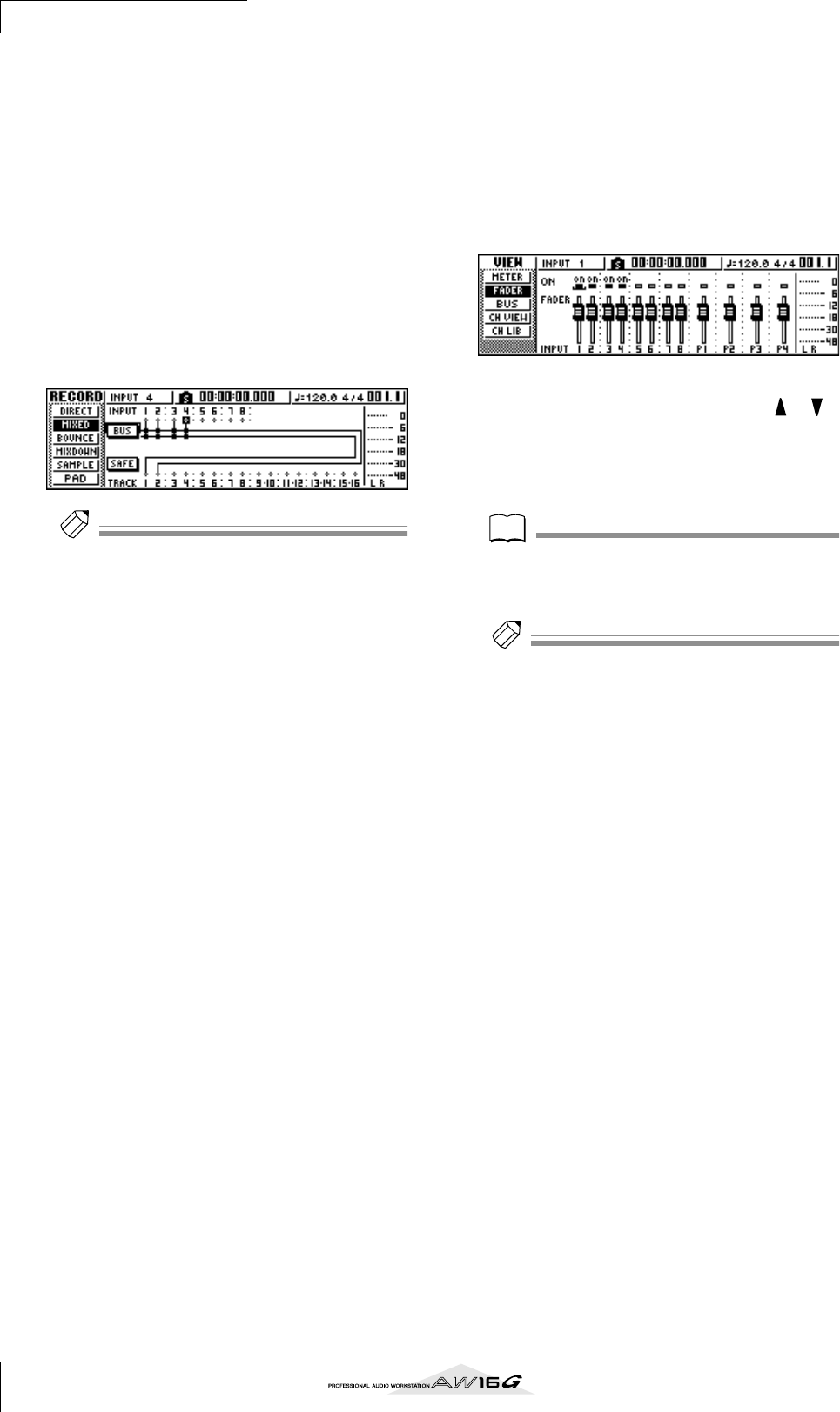
Trackopname
46
6Gebruik indien nodig dezelfde procedure om
andere ingangskanalen als opnamebronnen
aan te geven.
7Druk op de [TRACK SEL]-toets(en) voor de
opnamebestemmingstrack(s).
U kunt tot twee tracks selecteren als opnamebe-
stemming.
Als u track 1, 3, 5 of 7 selecteert zal het signaal wor-
den verbonden met bus L. Als u track 2, 4, 6 of 8
selecteert zal het signaal worden verbonden met
bus R. Als u de tracks 9/10–15/16 selecteert zullen
onevengenummerde tracks worden verbonden met
bus L, en de evengenummerde tracks zullen wor-
den verbonden met bus R.
Het scherm zal lijnen tonen om aan te geven hoe
de signalen zijn verbonden met de track(s).
Tip!
Tip!
• De EQ- en dynamicsinstellingen zullen neutraal worden
ingesteld van een trackkanaal waarvan de track is gese-
lecteerd als opnamebestemming.
• Als een enkele track is geselecteerd zal de pan van het
trackkanaal in het midden worden gezet. Als een ge-
paarde track (
→
blz. 49) is geselecteerd zullen de
oneven-/evengenummerde trackkanalen respectievelijk
naar links en rechts worden gepand.
• De verbinding zal worden geannuleerd als u nogmaals
op de [TRACK SEL]-toets van een momenteel geselec-
teerde track drukt.
8
Druk voor elk ingangskanaal waarop u een in-
strument of microfoon heeft ingesloten op de
[INPUT SEL]-toets en houd deze ingedrukt om
toegang te krijgen tot het INPUT SETTING-pop-
upvenster en gebruik de [GAIN]-knop om het
ingangsniveau van het signaal aan te passen.
Zie voor details over het aanpassen van het ingangs-
niveau “Een soundclip opnemen” (
→
blz. 33).
9Zet de [STEREO]-fader naar de 0 dB-positie.
10
Verhoog de trackkanaalfader van de opname-
bestemmingstrack, zodat het monitorniveau
goed is.
U zult nu in staat zijn om het signaal, dat via de L/R-
bus naar de tracks wordt verzonden, af te luisteren.
11
Gebruik, om de pan van elk ingangskanaal in
te stellen, de [INPUT SEL]-toets om een
kanaal te selecteren en draai aan de [PAN/
BAL]-knop in de SELECTED CHANNEL-sectie.
Als u busopname gebruikt zal het niet mogelijk zijn
de pan of volumebalans van de afzonderlijke instru-
menten aan te passen nadat u ze heeft opgenomen op
de track(s). Dit betekent dat u de definitieve pan en
volumebalans in moet stellen als u de signalen van de
ingangskanalen naar de L/R-bus stuurt.
12
Om de volumebalans van elk ingangskanaal
aan te passen drukt u herhaaldelijk op de
[VIEW]-toets in de SELECTED CHANNEL-sectie
om toegang te krijgen tot de FADER-pagina.
Als u de volumebalans van de ingangskanalen in
wilt stellen, is het handig om de FADER-pagina in
het VIEW-scherm te gebruiken. Hier kunt u de aan/
uit-status en ingangsniveaus van de ingangskanalen,
padkanalen en trackkanalen aanpassen — allemaal
in één pagina.
13
Gebruik, terwijl u uw instrumenten bespeelt,
de [INPUT SEL]-toetsen of CURSOR [ ]/[ ]-
toetsen om de cursor naar het ingangskanaal
te verplaatsen dat u wilt regelen en draai aan
de [DATA/JOG]-dial om de volumebalans aan
te passen.
Opm
Opm
We adviseren u de [GAIN]-knop niet te gebruiken om de
volumebalans van de ingangskanalen aan te passen. Dit
zal de S/R-verhouding verstoren en kan vervorming van
het geluid veroorzaken.
Tip!
Tip!
• U kunt ook de INPUT LEVEL-knop in het INPUT SET-
TING-popupvenster gebruiken om de volumebalans
van de ingangskanalen aan te passen.
• Normaal gesproken zijn de paneelfaders specifiek voor
de trackkanalen. Door echter een interne instelling te
veranderen kunt u de faders gebruiken om de ingangs-
niveaus van de ingangskanalen te regelen. (
→
blz. 162)
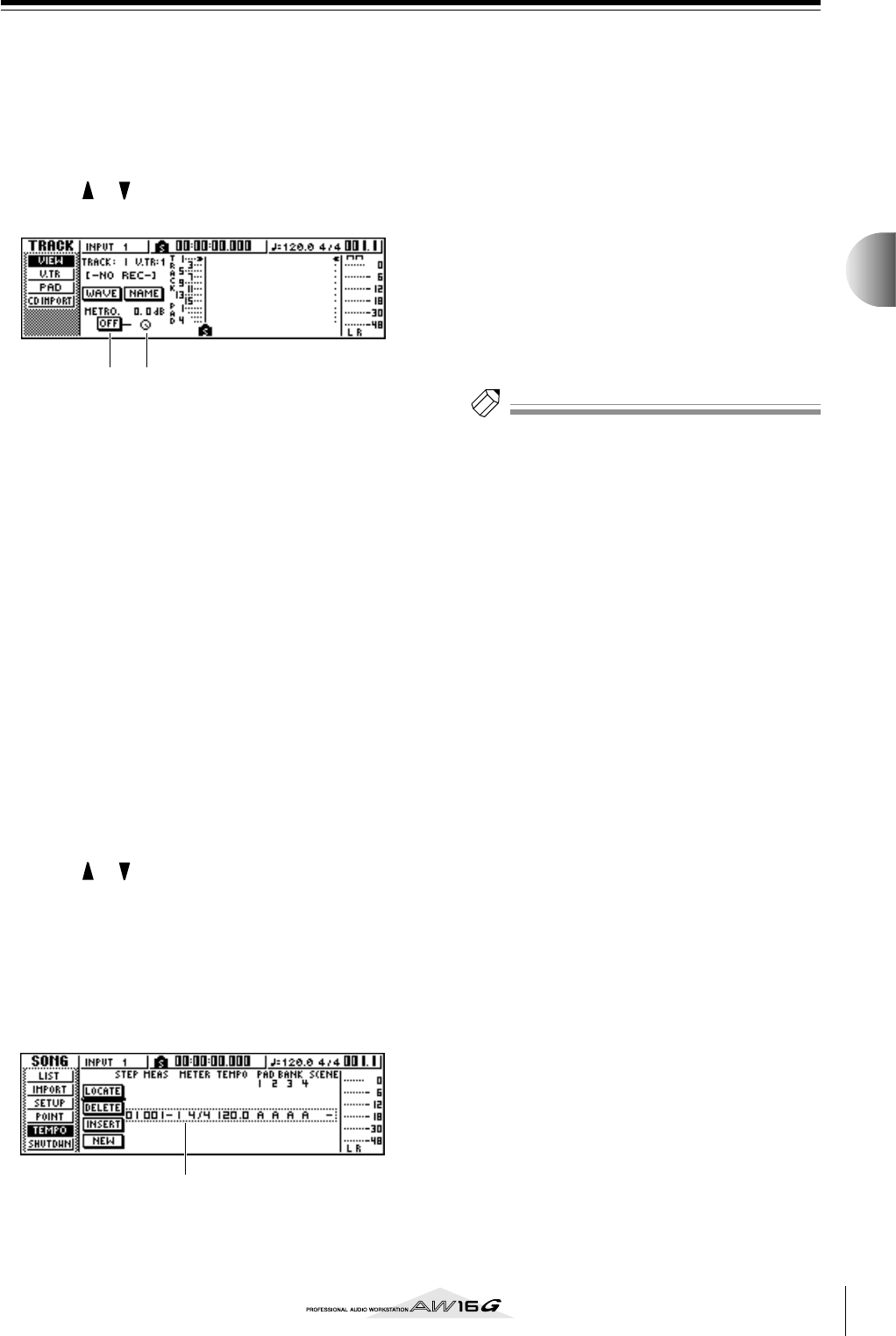
47
Trackopname
5
Inschakelen van de metronoom
Stel voordat u begint met opnemen het tempo en het
volume van de metronoom in. Als u de metronoom niet
zult gebruiken tijdens het opnemen, kunt u de volgende
procedure overslaan.
1Druk in de WORK NAVIGATE-sectie her-
haaldelijk op de [TRACK]-toets of houd de
[TRACK]-toets ingedrukt en gebruik de CUR-
SOR [ ]/[ ]-toetsen om toegang te krijgen
tot de VIEW-pagina.
1Metronoomknop
Schakelt de metronoom aan/uit.
BMetronoomknop
Past het metronoomvolumeniveau aan. De huidige
waarde wordt boven de knop aangegeven in dB.
2Verplaats de cursor naar de metronoomknop
en druk op de [ENTER]-toets.
De metronoom zal worden aangezet.
3Als u op de [PLAY]-toets drukt om het afspe-
len te starten, zal de metronoom gaan klin-
ken. Verplaats indien nodig de cursor naar de
metronoomknop en draai aan de [DATA/
JOG]-dial om het metronoomniveau aan te
passen.
Als u het tempo of de maatsoort wilt veranderen,
drukt u op de [STOP]-toets om het afspelen te stop-
pen en volgt u de volgende procedure.
4Druk in de WORK NAVIGATE-sectie herhaal-
delijk op de [SONG]-toets, of houd de
[SONG]-toets ingedrukt en gebruik de CUR-
SOR [ ]/[ ]-toetsen om toegang te krijgen
tot de TEMPO-pagina.
De TEMPO-pagina stelt u in staat een tempomap te
creëren die het tempo en de maatsoort van de song
aangeeft. Het tempo en de maatsoort die u hier aan-
geeft zullen de basis vormen voor de maat/tel-
displayteller, de interne metronoom en de MIDI-
clockboodschappen die door de AW16G worden
gegenereerd.
1Tempomapevents
Dit zijn de events die zijn opgenomen in de tempo-
map. Als u een nieuwe song creëert, wordt er een
tempomapevent met maatsoort = 4/4 en tempo =
120 gecreëerd aan het begin van de song (maat 1,
tel 1).
5Verplaats de cursor naar het TEMPO-veld van
de event en draai aan de [DATA/JOG]-dial om
de tempowaarde in te stellen.
U kunt een tempo instellen in een bereik van
30–250 (BPM).
6Verplaats indien nodig de cursor naar het
METER-veld en draai aan de [DATA/JOG]-dial
om de maatsoort te wijzigen.
U kunt een maatsoort instellen in een bereik van 1/
4–8/4.
Tip!
Tip!
• Het is ook mogelijk om het tempo of de maatsoort tij-
dens een song te veranderen. Zie voor details
“Songbeheer” (
→
blz. 137).
• Het is ook mogelijk om de Quick Loop Sampler als een
ritmemachine te gebruiken, in plaats van de metro-
noom. Zie voor details “Samplelibraries gebruiken” (
→
blz. 109).
1 2
1
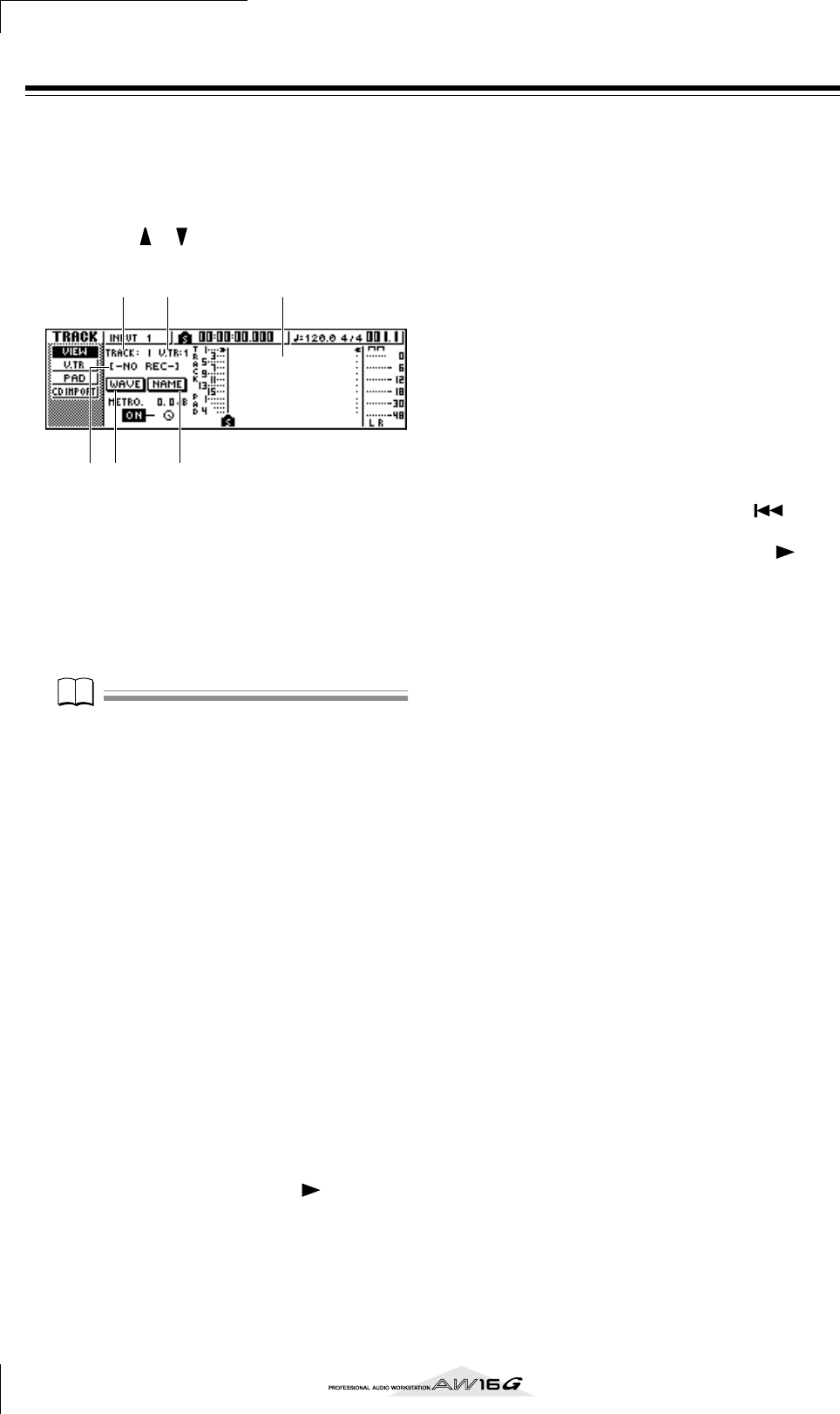
Trackopname
48
Opnemen op een track
Laten we, nu dat u uw voorbereidingen heeft afgerond,
eens op een track opnemen.
1Druk in de WORK NAVIGATE-sectie her-
haaldelijk op de [TRACK]-toets, of houd de
[TRACK]-toets ingedrukt en gebruik de
CURSOR [ ]/[ ]-toetsen om toegang te
krijgen tot het VIEW-scherm.
1Trackview
Geeft grafisch de aanwezigheid van data en mar-
kers aan in de tracks 1–16, de pad tracks 1–4 en de
stereotrack.
BTRACK-veld
Selecteert de track die u in het scherm wilt regelen.
U kunt 1–16 (audiotrack 1–16), ST (stereotrack), of
PAD 1–4 (padtrack 1–4) selecteren.
Opm
Opm
Het hier veranderen van de track zal de track die opgeno-
men zal worden niet wijzigen.
CV.TR-veld
Als u 1–16 of ST in het TRACK-veld heeft geselec-
teerd, zal dit gebied het nummer van de momenteel
geselecteerde virtuele track aangeven.
DTracknaam
Toont de naam die u aan de virtuele track heeft
toegewezen. Als er niets is opgenomen wordt de
naam “-NO REC-” toegewezen.
EWAVE-knop
Als u de cursor naar deze knop verplaatst en op de
[ENTER]-toets drukt zal de golfvorm (waveform) van
de momenteel geselecteerde track worden getoond.
Deze knop zal alleen verschijnen als u 1–16 of ST
in het TRACK-veld heeft geselecteerd.
FNAME-knop
Als u de cursor naar deze knop verplaatst en op de
[ENTER]-toets drukt zal het TITLE EDIT-popupven-
ster verschijnen, waardoor u een naam aan de track
kunt toekennen.
2Houd in de Transportsectie de REC [●]-toets
ingedrukt en druk op de PLAY [ ]-toets.
De metronoom zal beginnen te klinken en de teller-
weergave zal gaan lopen.
In de trackview in het scherm, zal de verticale lijn
die de huidige locatie aangeeft verder gaan naar
rechts.
3Bespeel uw instrument in de maat met de
metronoom.
Het metronoomgeluid zal niet worden opgenomen
op de track. Verplaats indien nodig de cursor naar
de metronoomknop en draai aan de [DATA/JOG]-
dial om het metronoomvolumeniveau aan te pas-
sen.
4Om het opnemen te stoppen drukt u op de
STOP [■]-toets.
Er zullen I (Inpunt) en O (Outpunt) symbolen ver-
schijnen in de trackview van de VIEW pagina, om
de locatie van de meest recente opnamehandeling
aan te geven.
De [UNDO/REDO]-toets van de data invoer-/regel-
sectie zal oplichten. Dit geeft aan dat u op de
[UNDO/REDO]-toets kunt drukken om de Undo-
functie uit te voeren.
5Om de opgenomen inhoud vanaf het begin
te beluisteren, drukt u op de RTZ [ ]-toets
om terug te keren naar de nulstand van de
displayteller, en drukt u op de PLAY [ ]-
toets.
6Als u de opname over wilt doen, drukt u op
de [UNDO/REDO]-toets.
De [UNDO/REDO]-toets zal donker worden en u
keert terug naar de situatie van voor het opnemen.
Herhaal de stappen 2–5.
7Als u klaar bent met opnemen drukt u nog-
maals op de [RECORD]-toets in de QUICK
NAVIGATE-sectie, verplaatst u de cursor naar
de SAFE-knop en drukt u op de [ENTER]-
toets.
Een popupvenster zal u om een bevestiging vragen,
dus verplaats de cursor naar de OK-knop en druk
op de [ENTER]-toets. Toewijzingen van de ingangs-
signalen naar de tracks zullen worden geannuleerd.
Het zal niet langer mogelijk zijn om op de [REC]-
toets te drukken en dit zal tevens voorkomen dat er
per ongeluk zal worden opgenomen.
8Als u tevreden bent met de opname, sla dan
de song op. (Zie voor details over opslaan →
blz. 63)
Weest u zich er alstublieft van bewust dat de opge-
nomen inhoud verloren zal gaan als u de AW16G
uitzet voordat u de song heeft opgeslagen.
5 6
1
2 3
4
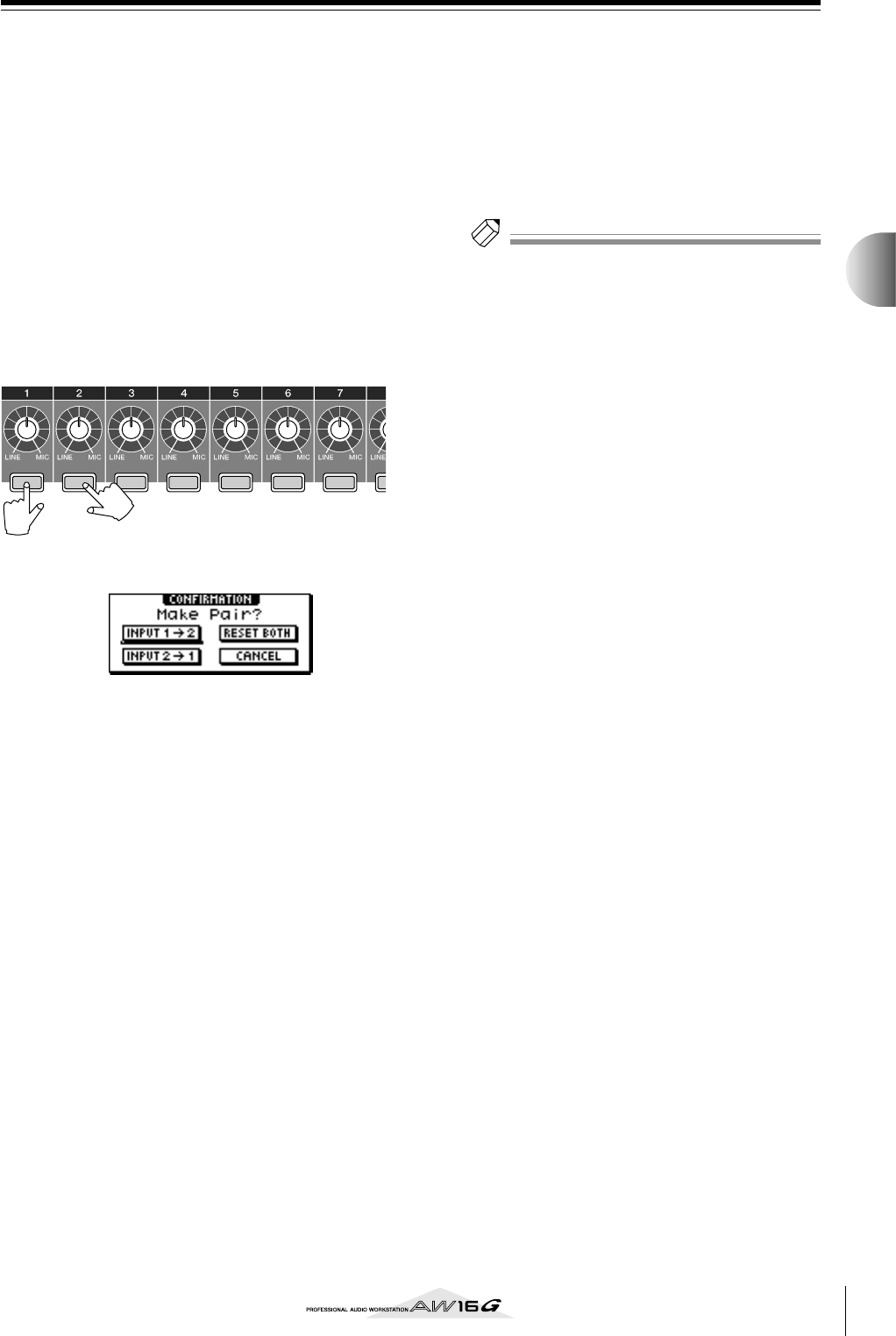
49
Trackopname
5
Ingangskanalen/trackkanalen paren
Padtracks 1–4 en trackkanalen 9/10–15/16 zijn perma-
nent gepaard.
U kunt echter ook aangrenzende even-/onevengenum-
merde ingangskanalen (1/2, 3/4, 5/6, 7/8) of trackkanalen
(1/2, 3/4, 5/6, 7/8) paren. Als twee kanalen zijn gepaard
zullen de meeste van hun parameters worden gekop-
peld, zodat het bedienen van één van de kanalen dezelf-
de instelling op het andere kanaal tot gevolg zal hebben.
Dit is handig als u een stereo audiobron opneemt, of als
u via twee bussen opgenomen tracks als een enkele ste-
reotrack wilt afspelen.
1Houd de [INPUT SEL]-toets (of [TRACK SEL]-
toets) ingedrukt van één van de kanalen die
u wilt paren, en druk vervolgens op de
[INPUT SEL]-toets (of [TRACK SEL]-toets) van
het andere kanaal.
Er zal een popupvenster verschijnen dat u vraagt
het paren te bevestigen.
2Verplaats de cursor naar één van de volgende
knoppen en druk op de [ENTER]-toets.
INPUT (TRACK) x → y (x= oneven nummer,
y= even nummer)....... Kopieer de instellingen van
ingangs (track) kanaal x naar y en
maak er een paar van.
INPUT (TRACK) y → x (x= oneven nummer,
y= even nummer)....... Kopieer de instellingen van
ingangs (track) kanaal y naar x en
maak er een paar van.
RESET BOTH.............. Initialiseer beide ingangs (track)
kanalen en maak er een paar van.
CANCEL..................... Annuleer het paren.
Als ingangskanalen worden gepaard, zullen alle
mixparameters anders dan de [GAIN]-knop en fase-
/paninstellingen, worden gekoppeld.
Als trackkanalen worden gepaard, zullen alle mix-
parameters anders dan de fase-/paninstellingen
worden gepaard. Bedienen van de onevengenum-
merde fader zal zowel het niveau van het oneven-
als evengenummerde kanaal aanpassen. (Als kana-
len zijn gepaard, heeft de evengenummerde fader
geen invloed.)
3Om het paren ongedaan te maken houdt u
de [INPUT SEL]-toets (of [TRACK SEL]-toets)
van één van de kanalen ingedrukt en drukt u
op de andere [INPUT SEL]-toets (of [TRACK
SEL]-toets).
Een popupvenster zal u vragen of u het annuleren
van het paren wilt bevestigen.
4Om het paren te annuleren drukt u op de
OK-knop. Als u besluit om het paren niet te
annuleren verplaats de cursor dan naar de
CANCEL-knop en druk op de [ENTER]-toets.
Tip!
Tip!
in het geval van gepaarde kanalen zal de instelling van de
pan op uiterst links of uiterst rechts het nominale niveau
produceren. (De niveaus voor en na het passeren van de
Pan zullen gelijk zijn.) In het geval van gepaarde kanalen
zal het instellen van de pan in het midden het nominale
niveau produceren.
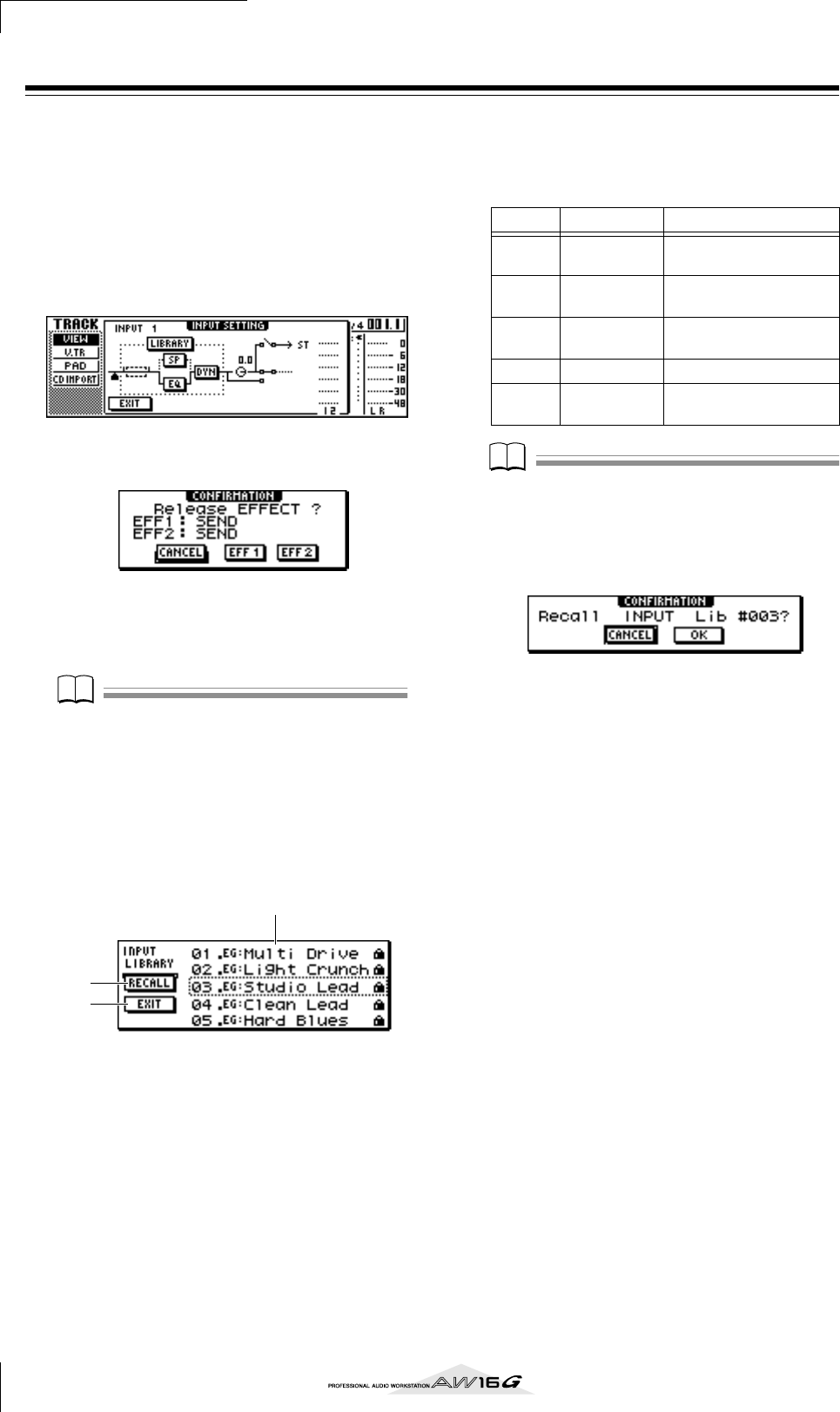
Trackopname
50
De inputlibrary gebruiken
De inputlibrary is een bibliotheek van instellingen die wor-
den gebruikt om interne effecten, EQ- of dynamicsinstellin-
gen toe te passen op het ingangssignaal wanneer u de be-
werkte signalen wilt opnemen. Zo past u een inputlibrary-
instelling toe op het signaal van een ingangskanaal.
1
Druk op de [INPUT SEL]-toets van het ingangs-
kanaal waarvoor u de inputlibrary wilt gebrui-
ken, en houd deze ingedrukt. Het INPUT SET-
TING-popupvenster zal verschijnen.
2Verplaats de cursor naar de LIBRARY-knop en
druk op de [ENTER]-toets.
Het volgende popupvenster zal verschijnen.
In dit popupvenster kunt u selecteren of het interne
effect 1 of 2 aan het ingangssignaal zal worden ge-
koppeld.
Opm
Opm
Als u de inputlibrary gebruikt zal intern effect 1 of 2 wor-
den losgekoppeld van de send/return van de mixer, en
aan een bepaald ingangskanaal worden gekoppeld.
Daarom kunt u de interne effecten voor maximaal twee
kanalen gebruiken.
3Verplaats de cursor naar de EFF1-knop of
EFF2-knop en druk op de [ENTER]-toets.
Het INPUTLIBRARY-popupvenster zal verschijnen,
waardoor u een inputlibrary kunt selecteren.
1List
Dit is het library-overzicht. De regel die omsloten is
door een stippellijn in het midden van het overzicht
is de data die geselecteerd zijn om te laden. Als u
aan de [DATA/JOG]-dial draait zullen de data in het
overzicht omhoog of naar beneden scrollen.
BRECALL-knop
Verplaats de cursor naar deze knop en druk op de
[ENTER]-toets om de momenteel geselecteerde data
te laden.
CEXIT-knop
Verplaats de cursor naar deze knop en druk op de
[ENTER]-toets om het popupvenster te sluiten.
4Draai aan de [DATA/JOG]-dial om de ge-
wenste inputlibrarydata te selecteren.
De inputlibrarydata zijn georganiseerd in de vol-
gende categorieën.
Opm
Opm
Alle inputlibrarydata zijn alleen lezen.
5Selecteer de gewenste data en druk op de
[ENTER]-toets.
Een popupvenster zal u vragen de oproephandeling
te bevestigen.
6Verplaats de cursor naar de OK-knop en druk
op de [ENTER]-toets.
De data van de geselecteerde library zullen worden
geladen en het interne effect, de EQ (of luidspreker-
simulator), en het dynamicseffect zal op het in-
gangssignaal worden toegepast.
2
3
1
Nummer
Afkorting Categorie
00 Data voor het initialiseren
van het ingangskanaal
01–25 EG Data geschikt voor
elektrische gitaar.
26–30 AG Data geschikt voor
akoestisch gitaar.
31–35 BA Data geschikt voor bas.
36–40 VO Data geschikt voor
vocalen
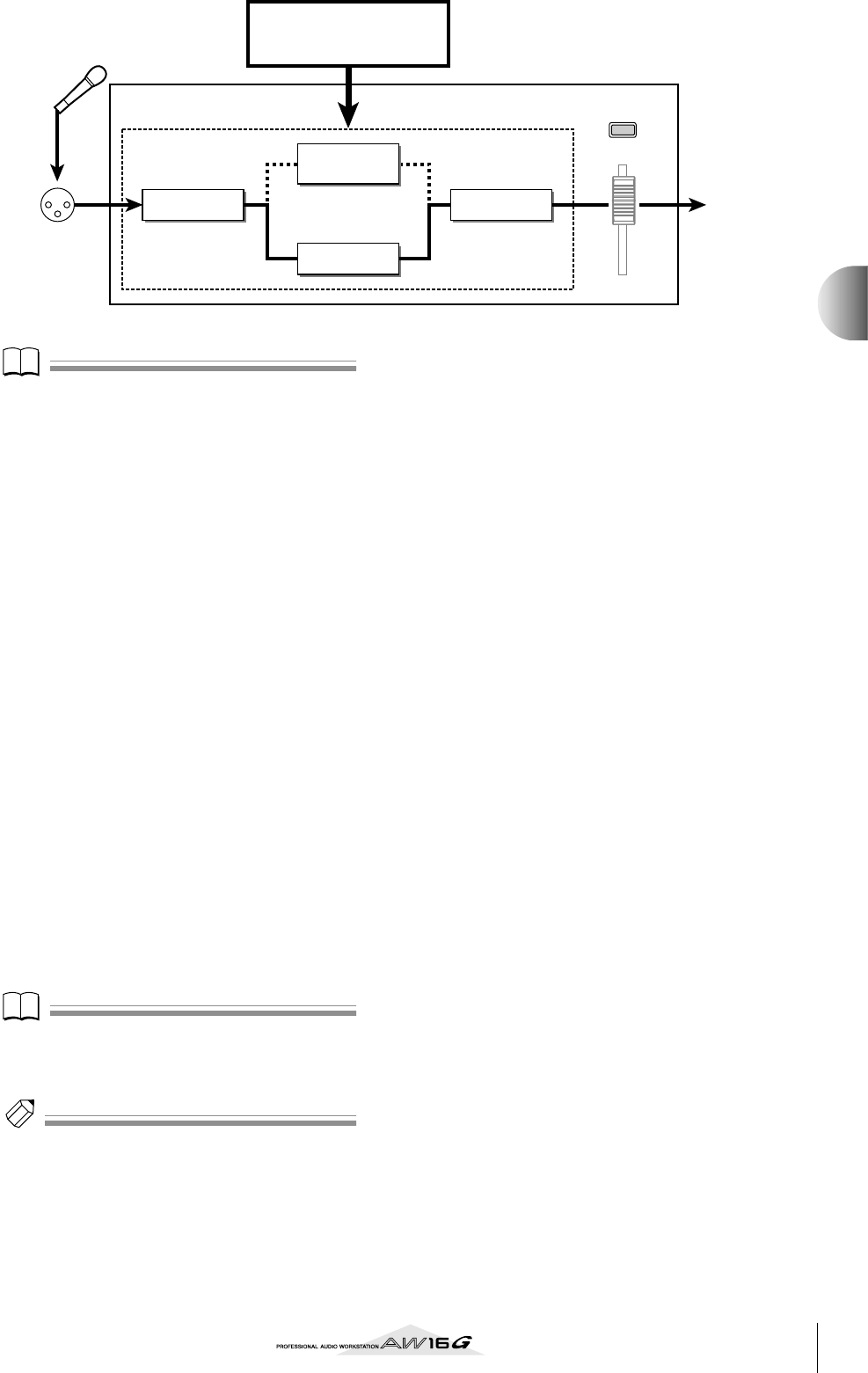
51
Trackopname
5
Opm
Opm
Als het ingangskanaal gepaard is zullen dezelfde instellin-
gen op beide kanalen worden toegepast.
7Als u het effect wilt aanpassen, gebruik dan
de [INPUT SEL]-toets om het ingangskanaal
te selecteren. Pas, terwijl u geluid maakt met
uw instrument, de [EQ]-knop, [DYN]-knop of
[EFF 1]/[EFF 2]-knoppen van de SELECTED
CHANNEL-sectie aan.
Onmiddellijk nadat u een inputlibrary selecteert,
zal het draaien aan de knoppen van de SELECTED
CHANNEL-sectie de volgende items regelen.
Draaien aan de [EQ]-knop
Past de hoeveelheid versterking/
verzwakking aan van elke EQ-
band. Om de band te selecteren
die moet worden aangepast, ge-
bruikt u de [HIGH]-toets, [HI-
MID]-toets, [LO-MID]-toets of
[LOW]-toets die zich rechts
bevinden.
Draaien aan de [DYN]-knop
Past tegelijkertijd meerdere
dynamicsparameters aan om het
dynamicseffect aan te passen.
Het resultaat zal afhangen van
de library die u heeft geselecteerd.
Draaien aan de [EFF 1]-knop
Past de balans tussen het direc-
te geluid en het bewerkte ge-
luid voor intern effect 1 aan.
Draaien aan de [EFF 2]-knop
Past de balans tussen het direc-
te geluid en het bewerkte ge-
luid voor intern effect 2 aan.
Opm
Opm
Afhankelijk van de inputlibrary die u selecteert kan het
niveau van het ingangskanaal wijzigen. Pas de volume-
balans opnieuw aan met de INPUT LEVEL-knop in het
INPUT SETTING-popupvenster.
Tip!
Tip!
Als draaien aan de [EQ]-knop of [DYN]-knop niet het
gewenste resultaat geeft kunt u de nieuwe instellingen
opnieuw laden van de EQ-library of dynamicslibrary (
→
blz. 77, 78).
8Selecteer op dezelfde manier inputlibrary-
instellingen voor de andere ingangskanalen.
Er kunnen echter maximaal twee ingangskanalen
tegelijk gebruik maken van de interne effecten.
Inputlibrary
Intern effect
EQ
Dynamics
Luidspreker-
simulator
INPUT LEVEL
naar de
bus
MIC/LINE
INPUT-
aansluiting
Ingangskanaal
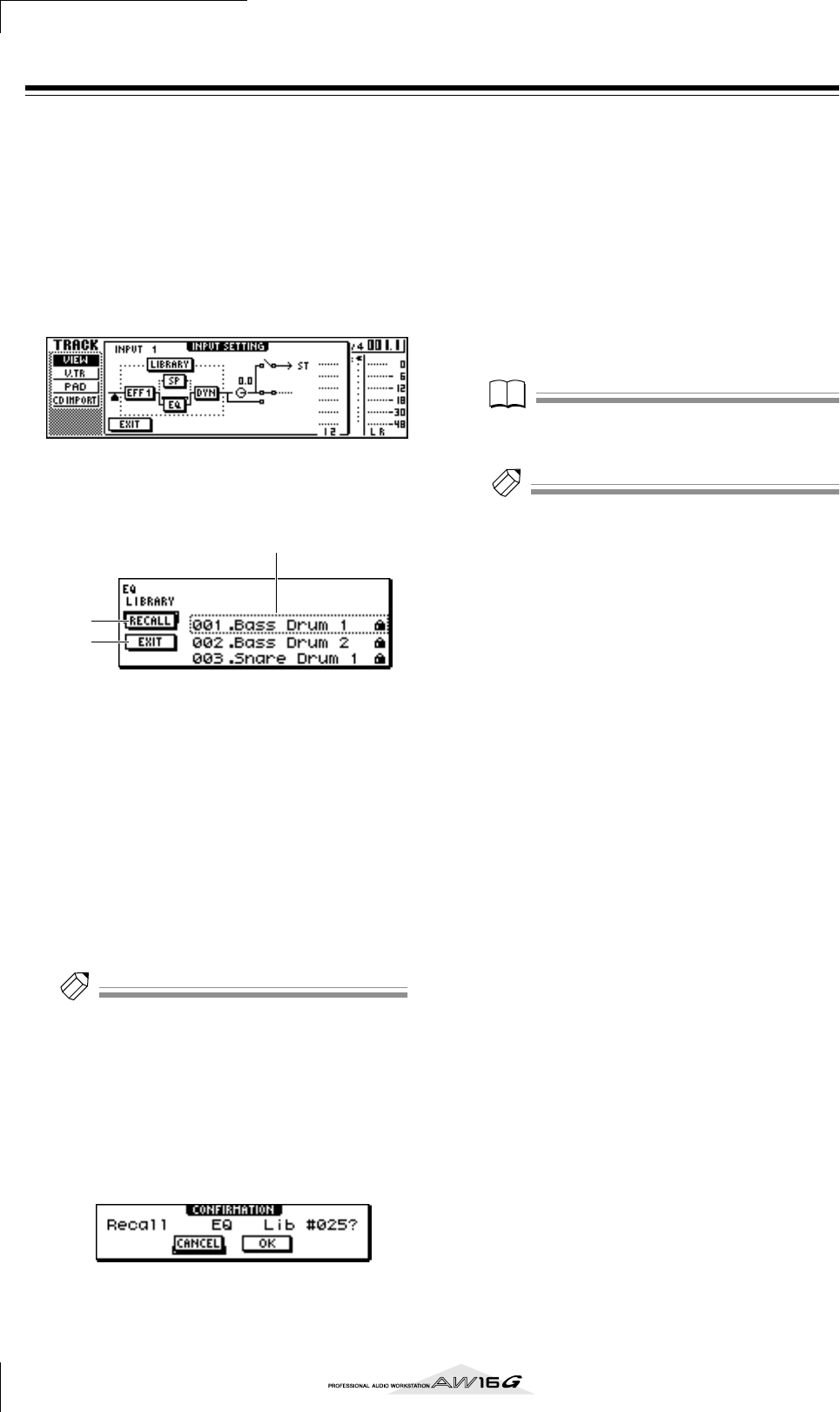
Trackopname
52
De EQ-library gebruiken
De EQ-library bevat EQ-instellingen die geschikt zijn
voor een verscheidenheid aan instrumenten. Gebruik
deze als u EQ wilt toepassen op een ingangskanaal ter-
wijl u opneemt, of als u EQ-instellingen wilt aanpassen
na het oproepen van een inputlibrary.
1Druk op de [INPUT SEL]-toets van het in-
gangskanaal waarvoor u de inputlibrary wilt
gebruiken en houd deze ingedrukt om toe-
gang te krijgen tot het INPUT SETTING-pop-
upvenster.
2Verplaats de cursor naar de EQ-knop in het
scherm en druk op de [ENTER]-toets.
De EQ-library zal verschijnen
1List
Dit is het library-overzicht. De regel die omsloten is
door een stippellijn in het midden van het overzicht
is de data die geselecteerd zijn om te laden. Als u
aan de [DATA/JOG]-dial draait zullen de data in het
overzicht omhoog of naar beneden scrollen.
BRECALL-knop
Verplaats de cursor naar deze knop en druk op de
[ENTER]-toets om de momenteel geselecteerde data
te laden.
CEXIT-knop
Verplaats de cursor naar deze knop en druk op de
[ENTER]-toets om het popupvenster te sluiten.
Tip!
Tip!
U kunt ook toegang krijgen tot de EQ-library door op de
[EQ]-knop van de SELECTED CHANNEL-sectie te druk-
ken. Zie voor details “Libraries en scenegeheugens
gebruiken” (
→
blz. 73).
3Draai aan de [DATA/JOG]-dial om de library
te selecteren die u wilt gebruiken en druk op
de [ENTER]-toets.
Een popupvenster zal vragen de library-oproephan-
deling te bevestigen.
4Verplaats de cursor naar de OK-knop en druk
op de [ENTER]-toets.
De geselecteerde library zal worden geladen.
5Verplaats de cursor naar de EXIT-knop en
druk op de [ENTER]-toets.
6Als u de EQ-instellingen wilt wijzigen, druk
dan op de [HIGH]-toets, [HI-MID]-toets, [LO-
MID]-toets of [LOW]-toets van de SELECTED
CHANNEL-sectie om de band te selecteren
en draai aan de EQ-knop om de hoeveelheid
versterking/verzwakking aan te passen.
Opm
Opm
Als draaien aan de EQ-knop de klankkleur niet verandert,
controleer dan of de EQ voor dat kanaal is uitgezet (
→
blz. 92).
Tip!
Tip!
Indien nodig kunt u ook de frequentie- en Q-parameters
van elke band aanpassen. Zie voor details “Libraries en
scenegeheugens gebruiken” (
→
blz. 73).
2
3
1
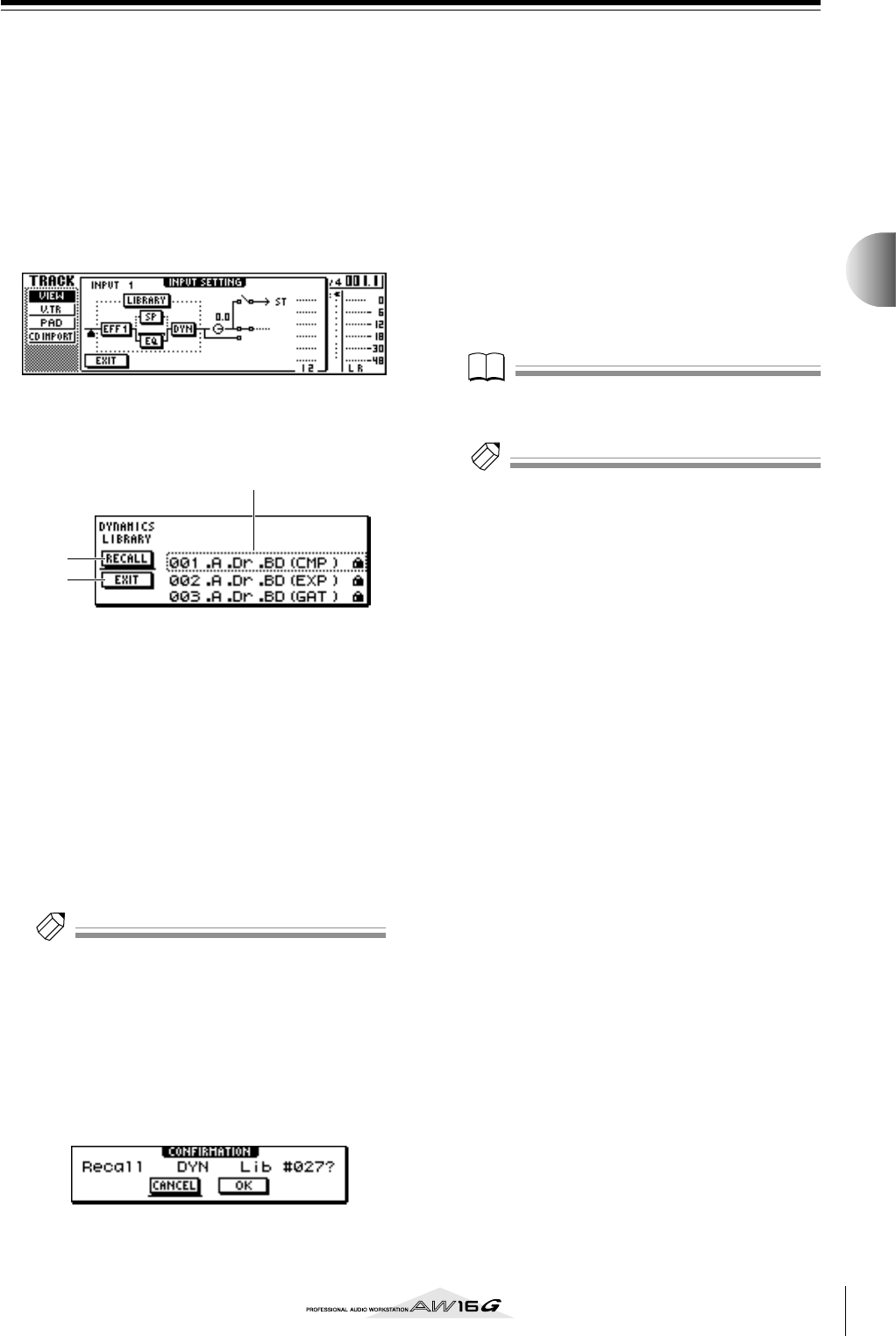
53
Trackopname
5
De dynamicslibrary gebruiken
De dynamicslibrary bevat dynamicsinstellingen geschikt
voor een verscheidenheid aan instrumenten. Net als bij
de EQ-library kunt u deze gebruiken om dynamische
processing toe te passen op een ingangskanaal terwijl u
opneemt, of als u de dynamicsinstellingen wilt verande-
ren na het oproepen van een inputlibrary.
1Druk op de [INPUT SEL]-toets van het in-
gangskanaal waarvoor u de dynamicslibrary
wilt gebruiken en houd deze ingedrukt om
toegang te krijgen tot het INPUT SETTING-
popupvenster.
2Verplaats de cursor naar de DYN-knop in het
scherm en druk op de [ENTER]-toets.
De dynamicslibrary zal verschijnen.
1List
Dit is het library-overzicht. De regel die omsloten is
door een stippellijn in het midden van het overzicht
is de data die geselecteerd zijn om te laden. Als u
aan de [DATA/JOG]-dial draait zullen de data in het
overzicht omhoog of naar beneden scrollen.
BRECALL-knop
Verplaats de cursor naar deze knop en druk op de
[ENTER]-toets om de momenteel geselecteerde data
te laden.
CEXIT-knop
Verplaats de cursor naar deze knop en druk op de
[ENTER]-toets om het popupvenster te sluiten.
Tip!
Tip!
U kunt ook toegang krijgen tot de dynamicslibrary door
op de [DYN]-knop te drukken van de SELECTED CHAN-
NEL-sectie. Zie voor details “Libraries en scenegeheugens
gebruiken” (
→
blz. 73).
3Draai aan de [DATA/JOG]-dial om de library
te selecteren die u wilt gebruiken en druk op
de [ENTER]-toets.
Een popupvenster zal vragen de library-oproephan-
deling te bevestigen.
4Verplaats de cursor naar de OK-knop en druk
op de [ENTER]-toets.
De geselecteerde dynamicslibrary zal worden gela-
den.
5Verplaats de cursor naar de EXIT-knop en
druk op de [ENTER]-toets.
6Als u de dynamicsinstellingen wilt aanpassen,
draai dan aan de [DYN]-knop van de SELEC-
TED CHANNEL-sectie.
Draaien aan de [DYN]-knop onmiddellijk nadat een
library is opgeroepen, zal tegelijkertijd meerdere
dynamicsparameters aanpassen om het dynamicsef-
fect te regelen. (Het resultaat zal afhangen van de
library die u selecteert.)
Opm
Opm
Als draaien aan de [DYN]-knop de klank niet beïnvloedt,
controleer dan of dynamics uitgezet is voor dat kanaal (
→
blz. 93).
Tip!
Tip!
Indien nodig kunt u ook gedetailleerde aanpassingen
maken aan de afzonderlijke dynamicsparameters. Zie
voor details “Libraries en scenegeheugens gebruiken” (
→
blz. 73).
2
3
1
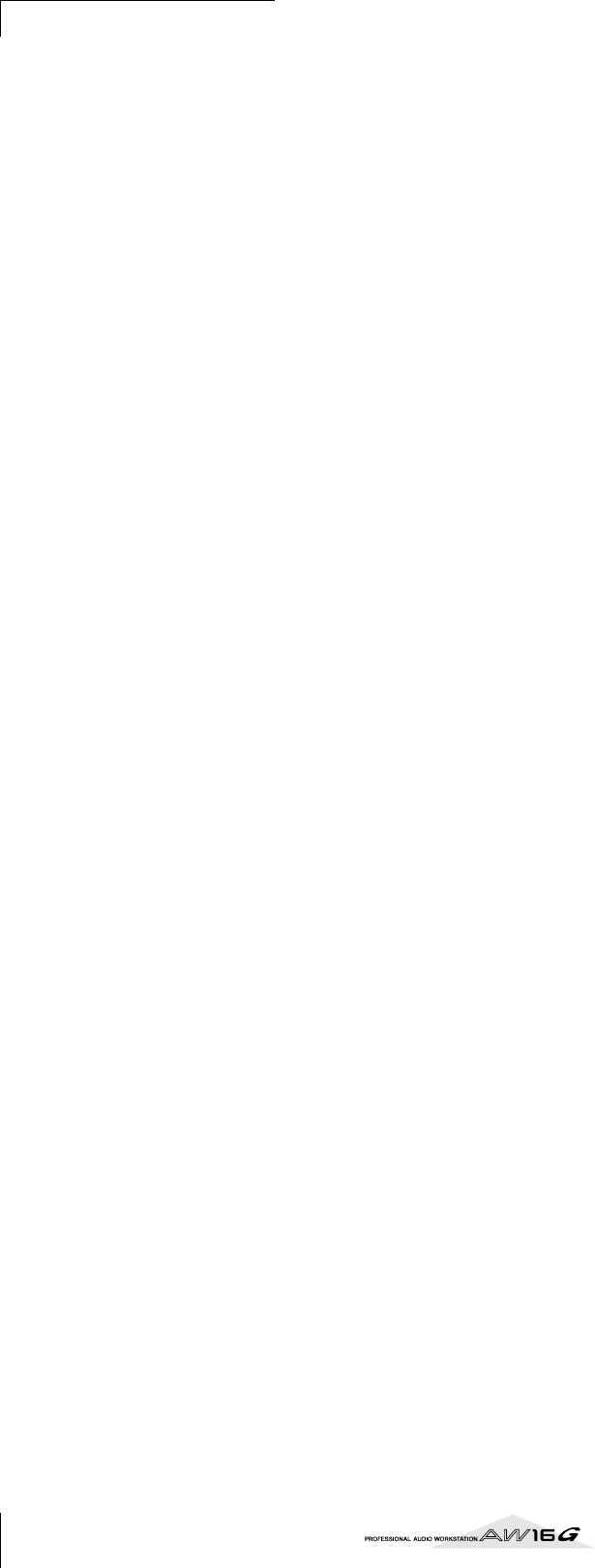
Trackopname
54
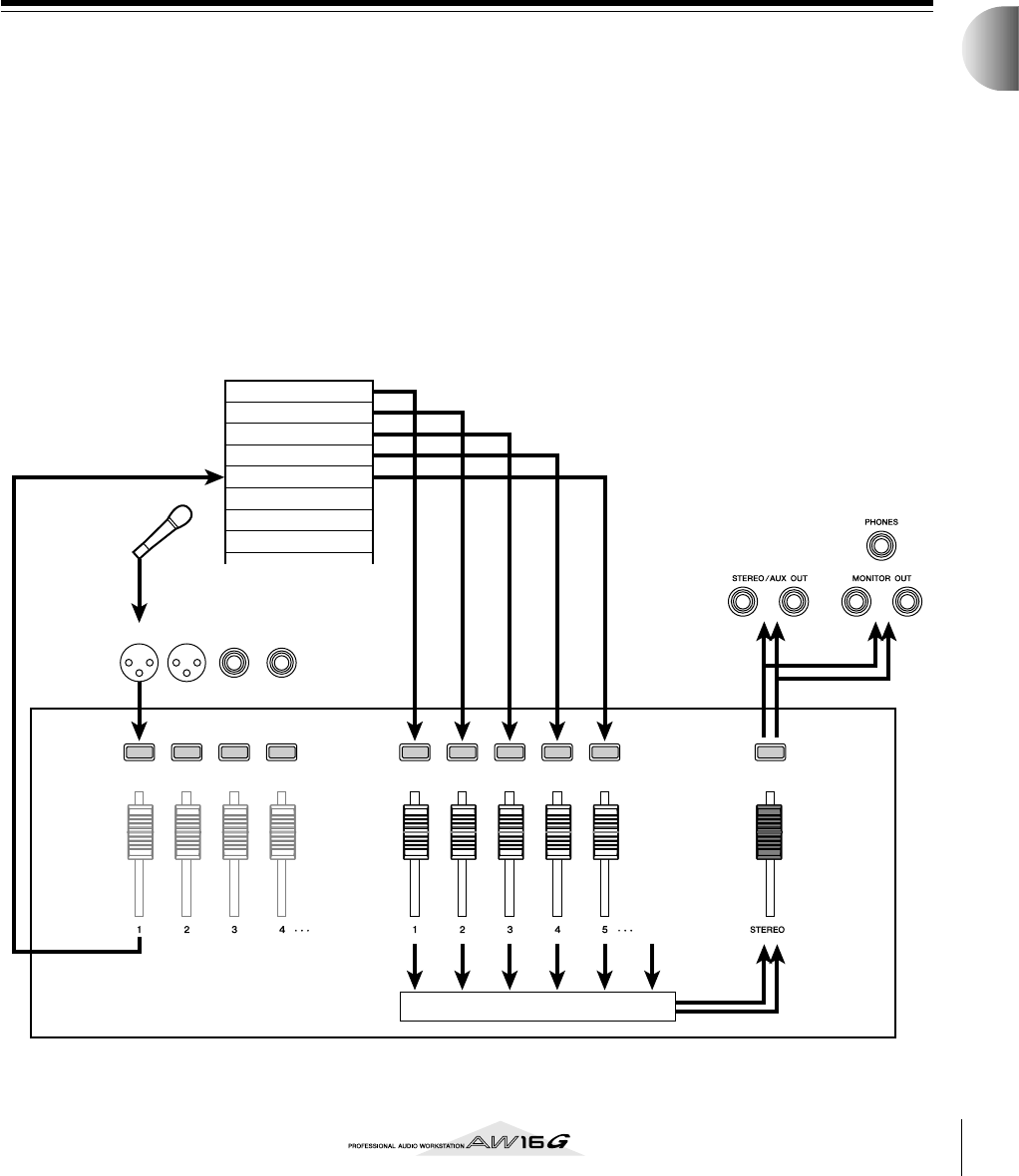
55
Hoofdstuk 6
Overdubben
Dit hoofdstuk legt uit hoe u toegevoegd spel kunt opnemen op ande-
re tracks, terwijl u luistert naar reeds opgenomen tracks. Dit hoofd-
stuk legt ook uit hoe u virtuele tracks kunt schakelen en songs op kunt
slaan.
Over overdubben
“Overdubben” is het proces van het opnemen van toege-
voegd spel op andere tracks terwijl u het afspelen van
reeds opgenomen tracks beluistert.
Het diagram hieronder laat de signaalbaan zien als u de
tracks 1–4 afspeelt en track 5 overdubt. In dit voorbeeld
wordt het signaal dat binnenkomt via de MIC/LINE
INPUT-aansluiting 1 doorgekoppeld naar recordertrack 5
en naar trackkanaal 5 gestuurd. Dit signaal wordt dan
naar de stereobus gestuurd, gemengd met het afspeelge-
luid van de trackkanalen 1–4, en uitgevoerd via de
STEREO/AUX OUT-aansluitingen en de MONITOR OUT-
aansluitingen / PHONES-aansluiting.
●
Signaalbaan tijdens het overdubben
Mixersectie
Ingangs-
kanalen
Stereo-
uitgangs-
kanaal
MIC/LINE
INPUT-
aansluiting
Recordersectie
Track-
kanalen
Stereobus
Track 1
Track 2
Track 3
Track 4
Track 5
Track 6
Track 7
Track 8
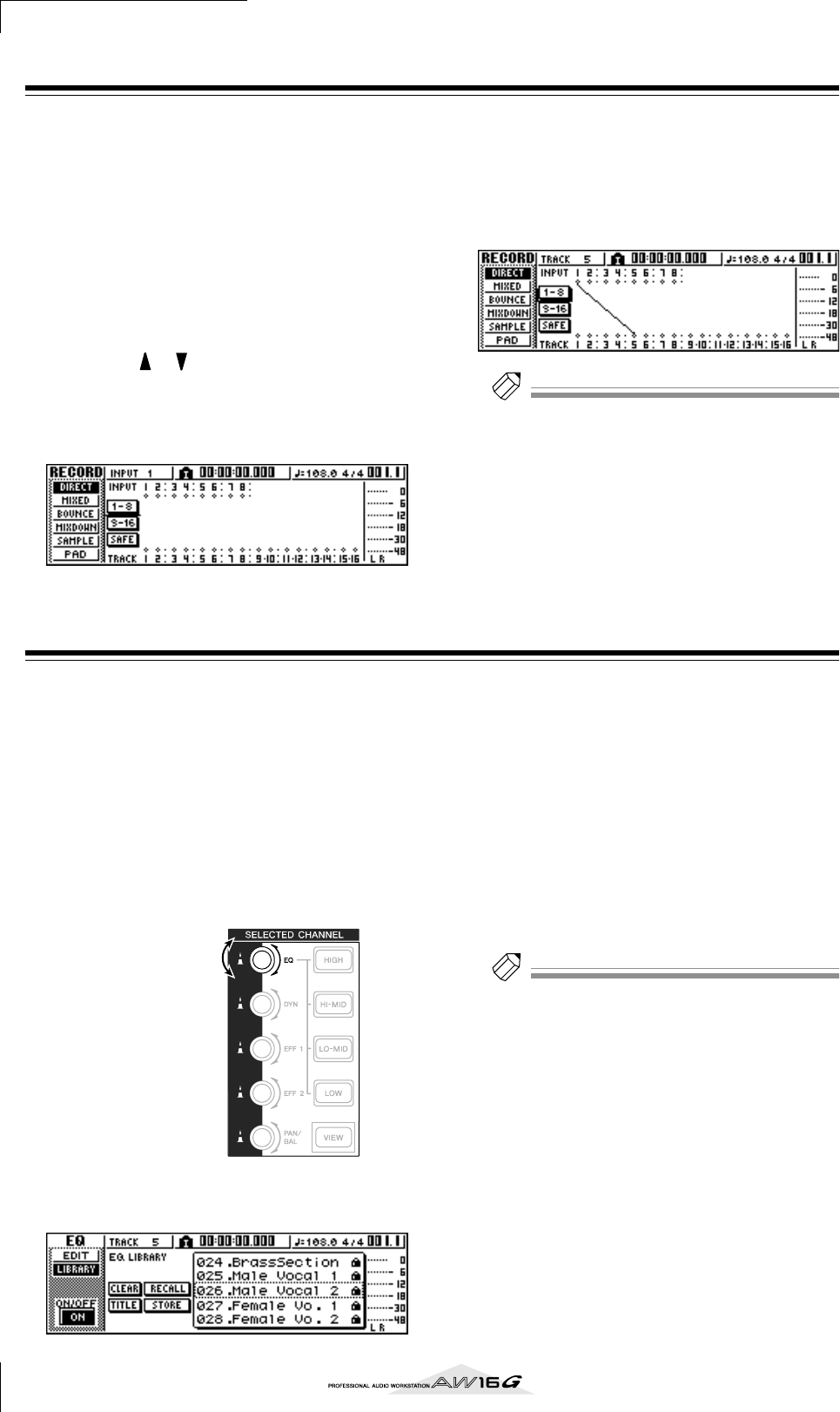
Overdubben
56
Toewijzen van het ingangssignaal aan een track
Om te overdubben moet u eerst de microfoon of het instru-
ment toewijzen aan een nieuwe track. De basisprocedure
is hetzelfde als bij het opnemen van de eerste track.
1
Verlaag de [STEREO]-fader naar de –
∞
-positie.
2
Sluit uw instrument of microfoon aan op een
MIC/LINE INPUT-aansluiting.
3
Druk in de WORK NAVIGATE-sectie herhaal-
delijk op de [RECORD]-toets of houd de
[RECORD]-toets ingedrukt en gebruik de
CURSOR [ ]/[ ]-toetsen om toegang te
krijgen tot de DIRECT-pagina van het
RECORD-scherm.
De [INPUT SEL]-toets en [TRACK SEL]-toets zullen
rood knipperen.
4
Wijs het ingangskanaal waarop uw instru-
ment/microfoon is aangesloten toe aan een
nieuwe track en pas het niveau aan.
Zie voor details over deze stap “Trackopname” (
→
blz. 39). Het diagram hieronder laat een voorbeeld
zien: als ingangskanaal 1 is toegewezen aan track 5.
Tip!
Tip!
In dit voorbeeld zullen we “direct recording” gebruiken
waarbij één ingangskanaal is toegewezen aan één track.
U kunt echter ook “busopname” gebruiken waarbij meer-
dere ingangskanalen naar de L/R-bus worden gestuurd en
opgenomen op één of twee tracks.
Onmiddellijk een EQ-library oproepen
Het hoofdstuk getiteld “Trackopname” legt uit hoe u toe-
gang kunt krijgen tot de LIBRARY-pagina van het EQ-
scherm en een EQ-library kunt laden om de EQ te wijzi-
gen. Deze sectie legt uit hoe u onmiddellijk een EQ-
library op kunt roepen.
1
Druk op de [INPUT SEL]-toets van het ingangs-
kanaal waarvoor u een library wilt gebruiken.
Het corresponderende ingangskanaal zal worden
geselecteerd voor bewerkingen.
2
In de SELECTED CHANNEL-sectie drukt u de
[EQ]-knop in en draait u eraan.
Als u de [EQ]-knop naar links of rechts drukt terwijl
u draait, zal de LIBRARY-pagina van het EQ-scherm
verschijnen.
3
Draai aan de [DATA/JOG]-dial om een EQ-
library te selecteren. Verplaats vervolgens de
cursor naar de RECALL-knop en druk op de
[ENTER]-toets.
De geselecteerd library zal worden geladen.
4
Als u de EQ-instellingen aan wilt passen,
gebruik dan de [HIGH]-toets, [HI-MID]-toets,
[LO-MID]-toets en [LOW]-toets van de
SELECTED CHANNEL-sectie om de EQ-band
te selecteren en draai aan de [EQ]-knop om
de hoeveelheid versterking of verzwakking
aan te passen.
Tip!
Tip!
Indien nodig kunt u gedetailleerde aanpassingen maken
aan de EQ-parameters zoals de middenfrequentie en Q
(
→
blz. 92).
Draai terwijl u drukt
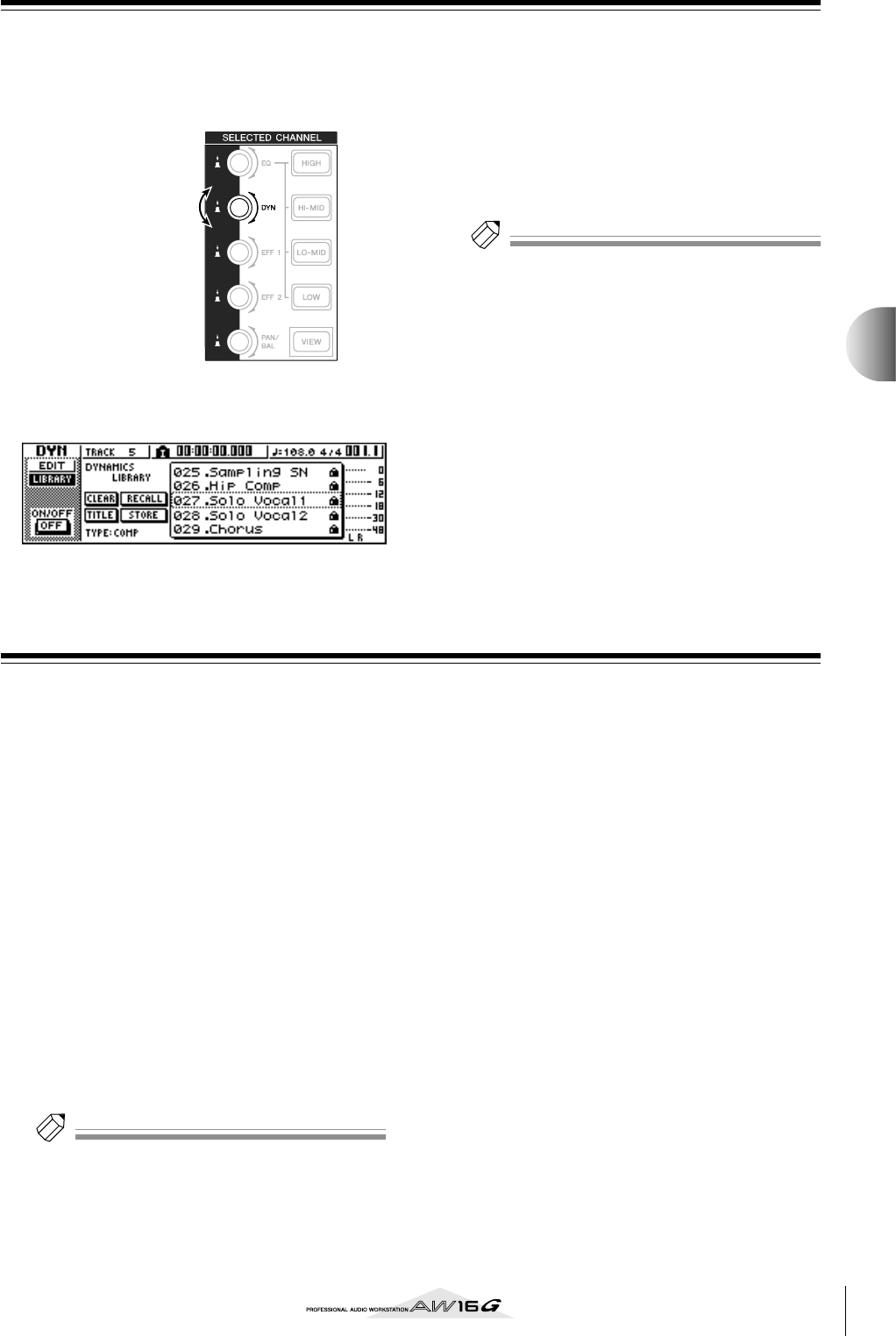
57
Overdubben
6
Onmiddellijk een dynamicslibrary oproepen
Een dynamicslibrary kan op dezelfde manier als een EQ-
library onmiddellijk worden opgeroepen.
1
In de SELECTED CHANNEL-sectie drukt u de
[DYN]-knop in en draait u eraan.
Als u de [DYN]-knop naar links of naar rechts
draait, terwijl u deze indrukt, zal de LIBRARY-
pagina van het DYN-scherm verschijnen.
2
Draai aan de [DATA/JOG]-dial om een DYN-
library te selecteren. Verplaats vervolgens de
cursor naar de RECALL-knop en druk op de
[ENTER]-toets.
De geselecteerde library zal worden geladen.
3
Als u het dynamicseffect wilt aanpassen,
draai dan aan de [DYN]-knop in de SELEC-
TED CHANNEL-sectie.
Tip!
Tip!
• Op dezelfde manier kunt u drukken op en draaien aan
de [EFF1]-knop of [EFF2]-knop in de SELECTED CHAN-
NEL-sectie om een effectlibrary op te roepen.
• Indien nodig kunt u gedetailleerde aanpassingen maken
aan de dynamicsparameters (
→
blz. 93)
De mixbalans en pan aanpassen
Zo kunt u de volumebalans en pan instellen voor de reeds
opgenomen tracks en de tracks die u nu gaat overdubben.
1
Verhoog, terwijl u de song afspeelt, de track-
kanaalfaders voor de reeds opgenomen
tracks naar een geschikt afluisterniveau.
2
Druk op de trackkanaal [TRACK SEL]-toets
voor een reeds opgenomen track, en gebruik
de [PAN/BAL]-knop van de SELECTED CHAN-
NEL-sectie om de pan in te stellen.
3
Stop de recorder en pas, terwijl u geluid op
uw instrument produceert, de fader aan van
het opnamebestemmingtrackkanaal zodat
het afluisterniveau goed is.
Het trackkanaal van de opnamebestemmingstrack
zal het ingangssignaal naar de stereobus sturen tij-
dens het opnemen of stilstaan, en zal het trackaf-
speelsignaal naar de stereobus sturen tijdens het af-
spelen. Dit betekent dat u om het ingangssignaal af
te luisteren, de recorder moet stoppen.
Tip!
Tip!
De positie van de trackkanaalfaders heeft geen invloed
op het opnameniveau. Als u echter de faders instelt op 0
dB zal het afspeelvolume hetzelfde worden als toen u de
tracks opnam.
4
Druk op de [TRACK SEL]-toets voor het opna-
mebestemmingstrackkanaal en gebruik de
[PAN/BAL]-knop van de SELECTED CHAN-
NEL-sectie om de pan in te stellen.
Op dezelfde manier als voor het ingangskanaalsig-
naal, kunt u ook de EQ en dynamics gebruiken om
het trackkanaal te bewerken. Om dit te doen, drukt
u op de [TRACK SEL]-toets om het trackkanaal te
selecteren, en gebruikt u de [EQ]-knop of [DYN]-
knop van de SELECTED CHANNEL-sectie om een
library op te roepen en de instellingen aan te pas-
sen. Deze procedure zal geen invloed hebben op
het signaal dat wordt opgenomen op de track.
Draai terwijl u drukt
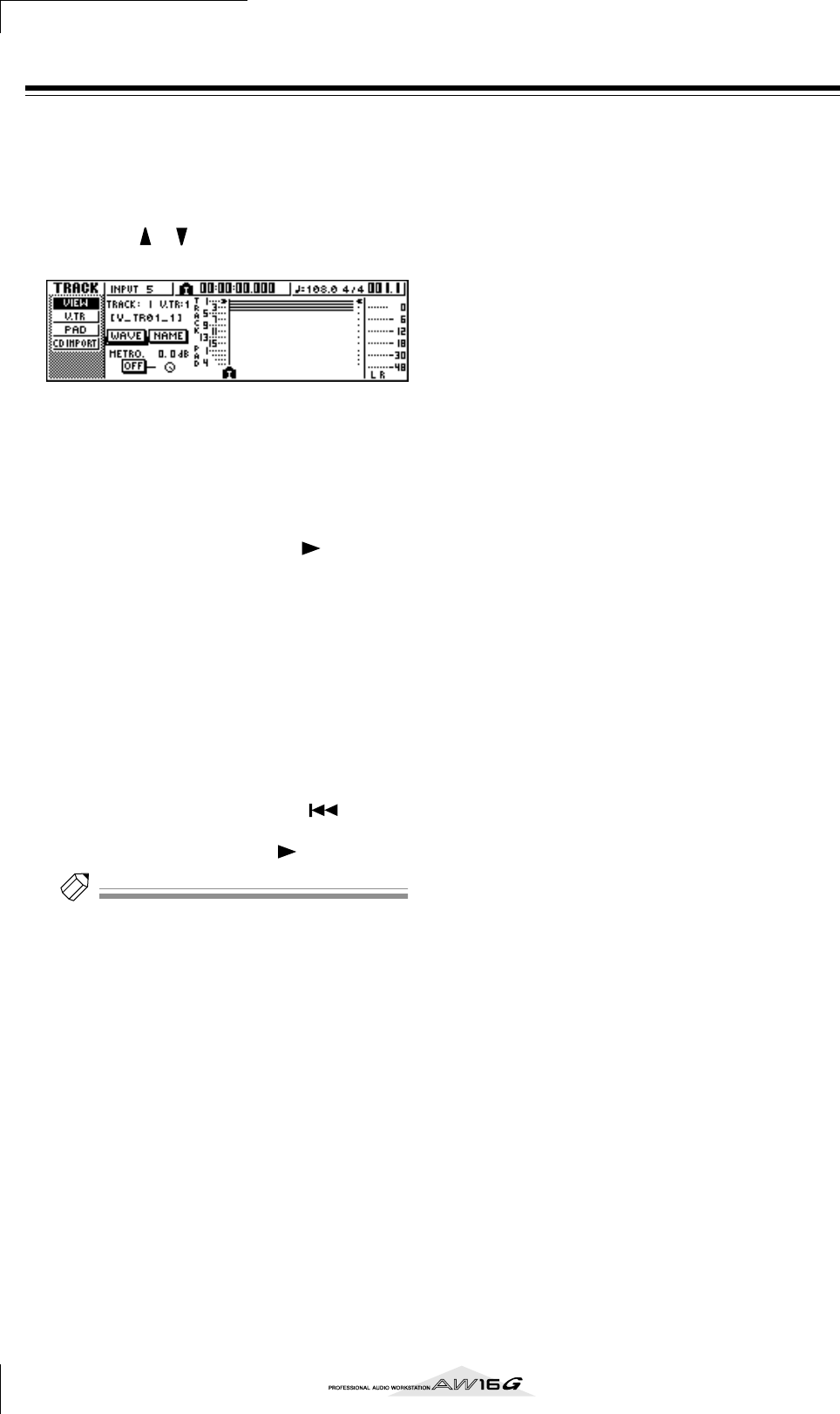
Overdubben
58
Overdubben
U kunt nu overdubben op de track die u heeft geselec-
teerd als opnamebestemming.
1
Druk in de WORK NAVIGATE-sectie her-
haaldelijk op de [TRACK]-toets, of houd de
[TRACK]-toets ingedrukt en gebruik de
CURSOR [ ]/[ ]-toetsen om toegang te
krijgen tot de VIEW-pagina.
2
Verplaats de cursor naar de metronoomknop
en druk op de [ENTER]-toets om de instelling
naar wens aan of uit te schakelen.
U kunt overdubben, of de metronoom nu aan is of
uit.
3
Houd in de Transportsectie de REC [
●
]-toets
ingedrukt en druk op de PLAY [ ]-toets.
De metronoom zal beginnen te klinken en de teller-
weergave zal gaan lopen.
4
Bespeel, terwijl u de reeds opgenomen tracks
beluistert, het instrument dat u wilt overdub-
ben.
5
Om het opnemen te stoppen drukt u op de
STOP [
■
]-toets.
De [UNDO/REDO]-toets in de data-invoer-/regel-
sectie zal oplichten.
6
Om het opgenomen spel vanaf het begin te
beluisteren, drukt u op de RTZ [ ]-toets
om de tellerweergave terug te zetten naar
nul, en drukt u op de PLAY [ ]-toets.
Tip!
Tip!
Als u vanaf een punt tijdens de song heeft opgenomen,
kunt u op de [IN]-toets drukken om naar de locatie te
gaan waarvandaan u begon met opnemen.
7
Als u tevreden bent met het opgenomen
spel, sla dan de song op. (Zie voor details
over opslaan
→
blz. 63)
Als u besluit het opnemen over te doen, druk dan
op de [UNDO/REDO]-toets om de opname te an-
nuleren en herhaal de stappen 3–7.
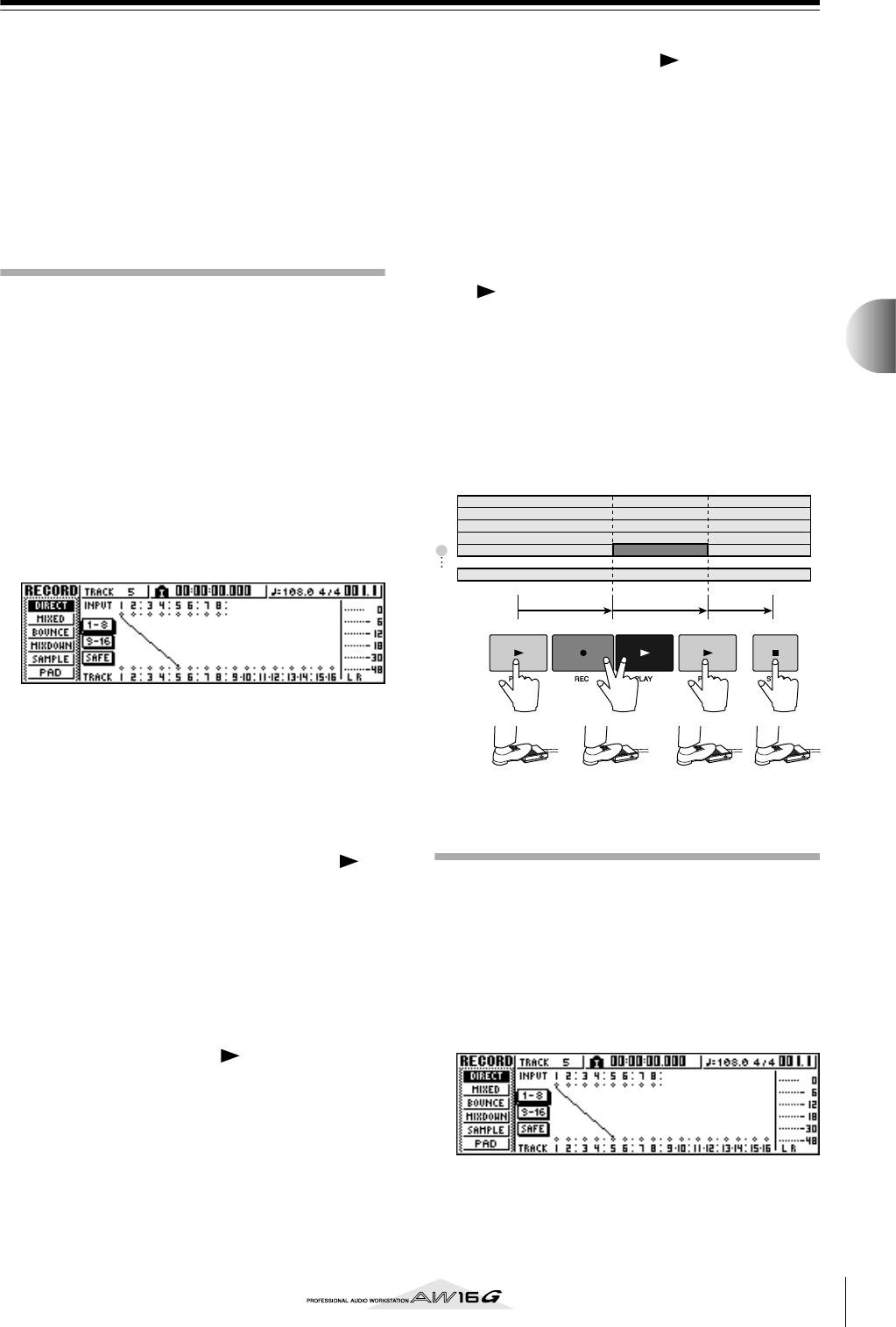
59
Overdubben
6
Punch-in/out
Als u een fout maakt tijdens het overdubben kunt u ook al-
leen het gedeelte waarin u de fout heeft gemaakt opnieuw
opnemen. Dit proces wordt “punch-in/out” genoemd.
Punch-in/out kan worden uitgevoerd in de vorm van
“manual punch-in/out” waarbij u handmatig schakelt
tussen opnemen en afspelen, of in de vorm van “auto
punch in/out” waarbij er automatisch wordt geschakeld
tussen opnemen en afspelen, als u de locaties bereikt die
u van te voren heeft aangegeven.
Manual punch-in/out
Zo kunt u punch-in/out uitvoeren met de toetsen van de
transportsectie of een voetschakelaar.
1
Als u punch-in/out wilt uitvoeren met een voet-
schakelaar, sluit dan een apart verkrijgbare voet-
schakelaar (Yamaha FC5 of equivalent) aan op
de FOOT SW-aansluiting op het achterpaneel.
2
Roep de DIRECT-pagina van het RECORD-
scherm op en zorg ervoor dat uw instru-
ment/microfoon is toegewezen aan de track
waarop u punch-in wilt toepassen.
Op dit moment zal de [INPUT SEL]-toets van de
opnamebron en de [TRACK SEL]-toets van de opna-
mebestemming rood knipperen.
3
Ga naar een punt dat net voor het punt ligt
waar u punch-in toe wilt passen.
Het kan zijn dat u het handig vindt om een marker
te registreren op een locatie die één of twee maten
voor het punt ligt waar u punch-in toe wilt passen,
zodat u snel terug kunt keren naar dat punt. (Zie
voor details over een marker registreren
→
blz. 67)
4
Druk in de transportsectie op de PLAY [ ]-
toets. (Als alternatief kunt u op de voetscha-
kelaar drukken.)
De song zal beginnen te spelen. Op dit moment zal
het trackafspeelgeluid van het opnamebestemmings-
trackkanaal naar de stereobus worden gestuurd, waar-
door u niet in staat zult zijn het ingangssignaal af te
luisteren.
5
Op het punt waar u wilt beginnen met opne-
men, houdt u de PLAY [ ]-toets ingedrukt
en drukt u op de REC [
●
]-toets (of drukt u
nogmaals op de voetschakelaar), en begint u
met het bespelen van uw instrument.
De opnamebestemmingstrack zal van afspelen naar
opnemen schakelen (“punch-in”).
De opnamebron [INPUT SEL]-toets en de opnamebe-
stemmings [TRACK SEL]-toets zullen rood oplichten
en het signaal van het corresponderende trackkanaal
zal van het trackafspeelsignaal naar het ingangssig-
naal schakelen.
6
Op het punt waar u het opnemen wilt stop-
pen drukt u op de PLAY [ ]-toets (of drukt u
op de voetschakelaar).
De opnamebestemmingstrack zal van opnemen
naar afspelen terugschakelen (“punch-uit”).
7
Om het afspelen te stoppen drukt u op de
STOP [
■
]-toets (of drukt u op de voetschake-
laar).
8Om de nieuw opgenomen inhoud te beluis-
teren, gaat u naar een punt dat net voor het
punch-inpunt ligt en drukt u op de PLAY
[ ]-toets.
9Als u tevreden bent met de nieuw opgeno-
men inhoud, sla dan de song op. (Zie voor
details over opslaan → blz. 63)
Als u besluit het opnemen over te doen, druk dan
op de [UNDO/REDO]-toets om de opname te an-
nuleren en herhaal de stappen 4–9.
Het volgende diagram laat de manual punch-in/out-
procedure zien.
Auto punch-in/out
Auto punch in/out is een functie die de punch-in en
punch-out handelingen automatisch uitvoert. Om deze
functie te gebruiken moet u eerst de punch-inlocatie (het
Inpunt) en de punch-outlocatie (het Outpunt) aangeven.
1Roep de DIRECT-pagina van het RECORD-
scherm op en zorg ervoor dat uw instru-
ment/microfoon is toegewezen aan de track
waarop u punch-in wilt toepassen.
De opnamebron-[INPUT SEL]-toets en de opname-
bestemmings-[TRACK SEL]-toets zullen rood knip-
peren.
3
2
1
4
5
16
afspelen afspelenopnemen
punch-in punch-out
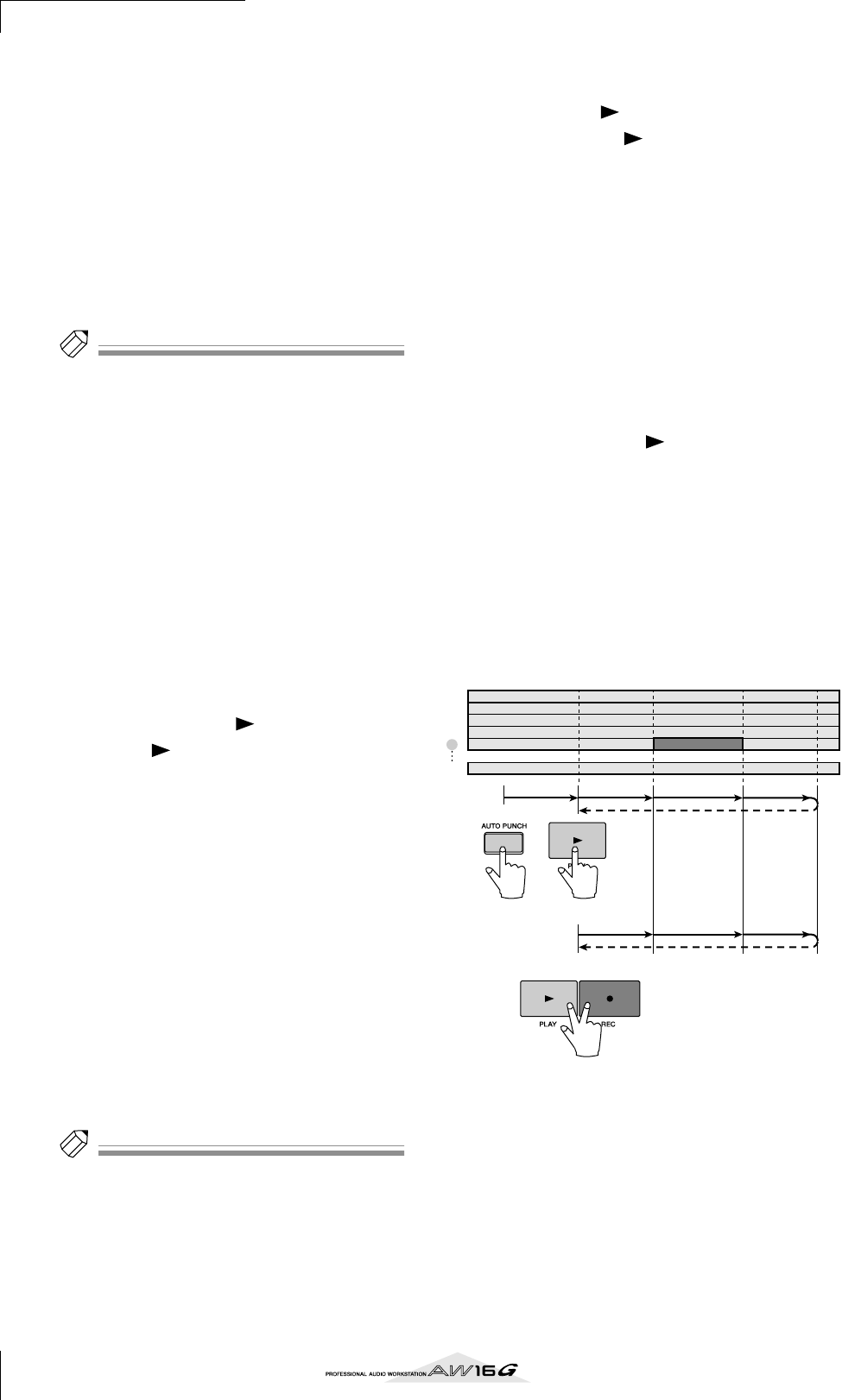
Overdubben
60
2Ga naar het punt waar u punch-in wilt toe-
passen.
3Houd in de Locate-sectie de [SET]-toets inge-
drukt en druk op de [IN]-toets.
De huidige locatie zal worden geregistreerd als het
Inpunt.
4Ga naar het punt waar u punch-out wilt
toepassen.
5Houd in de Locate-sectie de [SET]-toets inge-
drukt en druk op de [OUT] toets.
De huidige locatie zal worden geregistreerd als het
Outpunt.
Tip!
Tip!
• Als u de In- en Outpunten nauwkeuriger wilt instellen,
kunt u de Nudgefunctie (
→
blz. 71) gebruiken die herhaal-
delijk een kort gedeelte voor of na de huidige locatie
speelt, of het WAVE DISPLAY-popupvenster (
→
blz. 72
) ge-
bruiken dat u de inhoud van de track als golfvorm laat zien.
• Het Inpunt en Outpunt zullen elke keer als u opneemt
worden geüpdatet. De locatie waarop u de laatste keer
het opnemen startte zal worden geregistreerd als het
Inpunt en de locatie waarop u de laatste keer het opne-
men stopte zal worden geregistreerd als het Outpunt.
6
Druk in de Locate-sectie op de [AUTO PUNCH]-
toets.
De [AUTO PUNCH]-toets zal oplichten en de auto
punch-in/outfunctie zal worden geactiveerd. U zult
automatisch naar een punt gaan dat op een bepaal-
de afstand ligt (de “pre-rolltijd”) voor het Inpunt. Dit
punt wordt het “pre-rollpunt” genoemd.
7Druk om de automatische punch-in/out te
repeteren op de PLAY [ ]-toets.
1De PLAY [ ]-toets zal oplichten en het afspe-
len zal beginnen vanaf het pre-rollpunt.
BAls u het auto punch-inpunt bereikt zal de REC
[●]-toets beginnen te knipperen en het signaal
dat u afluistert van het opnamebestemmings-
trackkanaal zal van het trackafspeelsignaal naar
het ingangssignaal (de opnamebron) schake-
len. (Het opnemen zal echter niet daadwerke-
lijk plaatsvinden.)
CAls u het auto punch-outpunt bereikt zal de
REC [●]-toets donker worden en het signaal
dat u afluistert van het opnamebestemmings-
trackkanaal zal naar het trackafspelen terug-
schakelen.
DAls u een punt bereikt dat op een bepaalde af-
stand (de “post-rolltijd”) na het Outpunt ligt
(dit punt wordt het “post-rollpunt” genoemd),
keert u terug naar het pre-rollpunt en wordt er
gestopt.
Tip!
Tip!
• Als u de [REPEAT]-toets in de Locate-sectie aanzet voor
stap 7, zullen de handelingen
1
–
4
van stap 7 tot vijf-
tien keer worden herhaald. (De A-B Repeatfunctie
wordt gedurende deze tijd uitgeschakeld.) Als u het her-
halen van het oefenen wilt stoppen, druk dan nogmaals
op de [REPEAT]-toets of op de STOP [■]-toets.
• Bij de aanvangsinstellingen van de AW16G zijn de pre-
roll- en post-rolltijden allebei ingesteld op vier secon-
den. U kunt deze waarden aanpassen in een bereik van
0–5 seconden (
→
blz. 162).
8Om de daadwerkelijke auto punch-in/out uit
te voeren, stopt u de recorder, vervolgens
houdt u de REC [●]-toets ingedrukt en drukt
u op de PLAY [ ]-toets.
1Alleen de PLAY [ ]-toets zal oplichten en het
afspelen zal beginnen vanaf het pre-rollpunt.
BAls u het auto punch-inpunt bereikt zal de REC
[●]-toets oplichten en het opnemen zal begin-
nen (“punch-in”).
CAls u het auto punch-outpunt bereikt zal de
REC [●]-toets donker worden en het opnemen
zal stoppen en u keert terug naar de afspeel-
mode (“punch-out”).
DAls u het post-rollpunt bereikt keert u terug
naar het pre-rollpunt en wordt er gestopt.
9Om de nieuw opgenomen inhoud te contro-
leren, drukt u op de [AUTO PUNCH]-toets
om deze donker te maken en vervolgens
drukt u op de PLAY [ ]-toets.
10
Als u tevreden bent met de nieuw opgeno-
men inhoud, sla dan de song op. (Voor de
opslagprocedure → blz. 63)
Als u besluit het opnemen over te doen, druk dan op
de [UNDO/REDO]-toets om de nieuw opgenomen
inhoud weg te doen en herhaal de stappen 6–9.
Het volgende diagram laat de auto punch-in/out-
procedure zien.
3
2
1
4
5
16
afspelen afspelenoefenen
punch-in punch-out
lokaliseren
oefenen
daadwerkelijk
opnemen
Pre-roll-
punt
Post-roll-
punt
Auto
punch-
outpunt
Auto
punch-
inpunt
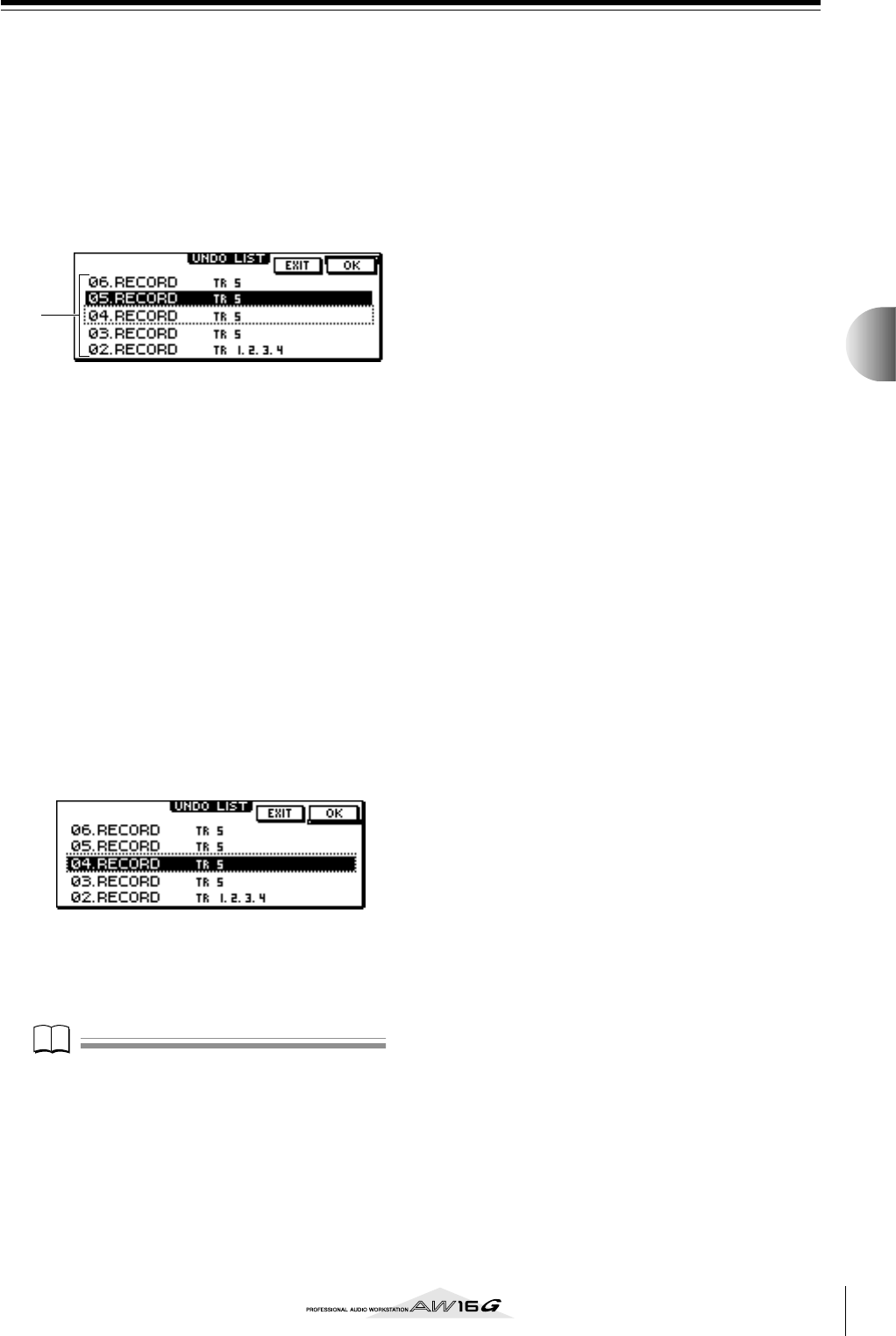
61
Overdubben
6
De Undo List gebruiken
Door de Undofunctie van de AW16G te gebruiken, kunt
u niet alleen de meest recente opname- of bewerkings-
handeling annuleren, maar kunt u zelfs tot maar liefst
vijftien stappen terug gaan in uw werk. Dit is handig als
u bijvoorbeeld na het uitvoeren van verscheidene over-
dubs besluit dat u liever terug zou gaan naar de situatie
van gelijk na het opnemen van de derde solo.
1Druk op de [UNDO/REDO]-toets en houd
deze ingedrukt.
Het UNDO LIST-popupvenster zal verschijnen.
1Undo List
Dit is een overzicht van de reeds uitgevoerde
opname- en bewerkingshandelingen.
Van links naar rechts geeft dit overzicht het stap-
nummer, dat de volgorde aangeeft waarin de han-
delingen zijn uitgevoerd, de inhoud van de hande-
ling en de track/virtuele track die door de opname-
of bewerkingshandeling werd beïnvloed.
De huidige song bevindt zich nu in de staat van de
stap die is gemarkeerd.
De stap die wordt omsloten door een stippellijn
geeft de stap aan waarnaar de Undofunctie de song
zal terugbrengen.
2Draai aan de [DATA/JOG]-dial om een stap-
nummer te selecteren.
3Verplaats de cursor naar de OK-knop en druk
op de [ENTER]-toets.
De huidige song zal worden teruggebracht naar de
situatie van de stap die u heeft geselecteerd.
4Verplaats de cursor naar de EXIT-knop en
druk op de [ENTER]-toets.
Het popupvenster zal sluiten en u keert terug naar
het voorgaande scherm.
Opm
Opm
Merk alstublieft op dat als u een opname- of bewerkings-
handeling uitvoert na het uitvoeren van de Undofunctie,
de undo-/redodata na die stap zullen worden gewist. Als
u bijvoorbeeld via de Undofunctie drie stappen terug
gaat en daarna een opname- of bewerkingshandeling uit-
voert, zullen de undo-/redodata van de voorgaande stap-
pen 1 en 2 worden gewist.
1
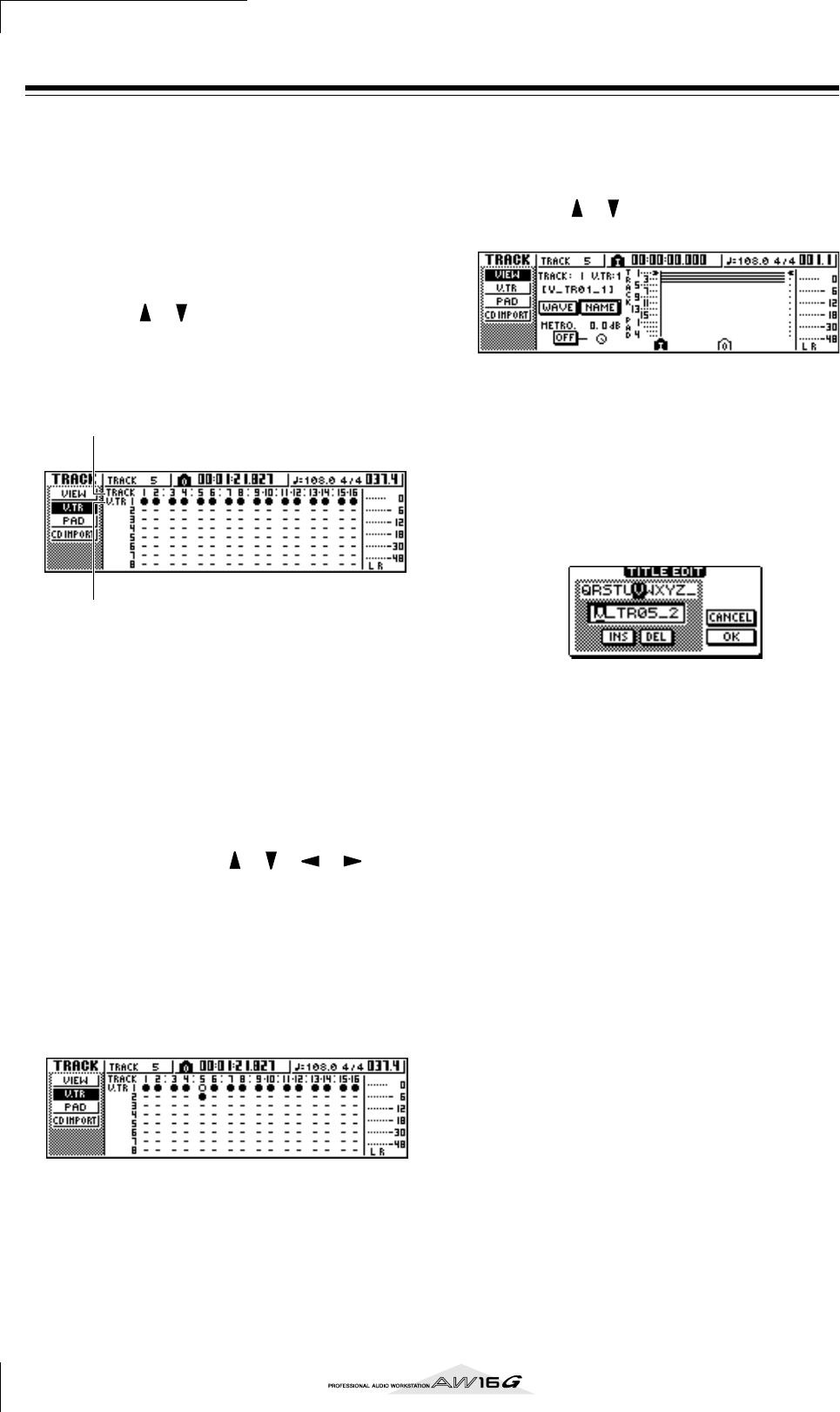
Overdubben
62
Virtuele tracks schakelen
Elk van de audiotracks 1–16 bevat acht virtuele tracks. Na
het overdubben van een solopart kunt u de virtuele track
voor die track omschakelen en een andere take opnemen,
terwijl de reeds opgenomen inhoud vastgehouden wordt.
Zo kunt u de virtuele track schakelen die is geselecteerd
voor een track.
1Druk in de WORK NAVIGATE-sectie her-
haaldelijk op de [TRACK]-toets of houd de
[TRACK]-toets ingedrukt en gebruik de
CURSOR [ ]/[ ]-toetsen om toegang te
krijgen tot de V.TR-pagina.
In de V.TR-pagina kunt u de virtuele track (1–8)
schakelen die zal worden gebruikt voor het opnemen
/
afspelen door elk van de audiotracks 1–16.
1TRACK
Geeft het tracknummer 1–16 aan.
BV.TR
Geeft de status van virtuele tracks 1–8 aan. De vir-
tuele track die momenteel is geselecteerd voor elk
van de tracks wordt aangeven door een “●”-sym-
bool. Van de virtuele tracks die momenteel niet zijn
geselecteerd, worden degenen die zijn opgenomen
aangegeven met “❍”, en degenen die nog niet zijn
opgenomen worden aangegeven met “-”.
2Gebruik de CURSOR [ ]/[ ]/[ ]/[ ]-
toetsen om het virtuele tracknummer te se-
lecteren dat u wilt toewijzen aan de gewens-
te track.
3Druk op de [ENTER]-toets.
Het “●”-symbool zal worden getoond op de positie
van de nieuw geselecteerde virtuele track. Deze vir-
tuele track zal nu worden gebruikt voor opname/
afspelen.
4Als u een naam aan elke virtuele track wilt
toewijzen, drukt u herhaaldelijk op de WORK
NAVIGATE [TRACK]-toets of houdt u de
[TRACK]-toets ingedrukt en gebruikt u de
CURSOR [ ]/[ ]-toetsen om toegang te
krijgen tot de VIEW-pagina.
5Verplaats de cursor naar het TRACK-veld en
draai aan de [DATA/JOG]-dial om een track-
nummer te selecteren.
6Verplaats de cursor naar de NAME-knop en
druk op de [ENTER]-toets.
Het TITLE EDIT-popupvenster zal verschijnen, waar-
door u een naam aan de virtuele track kunt toewij-
zen.
7Wijs een nieuwe naam toe aan de virtuele
track.
Zie voor details over hoe een naam toe te wijzen
blz. 24.
1
2
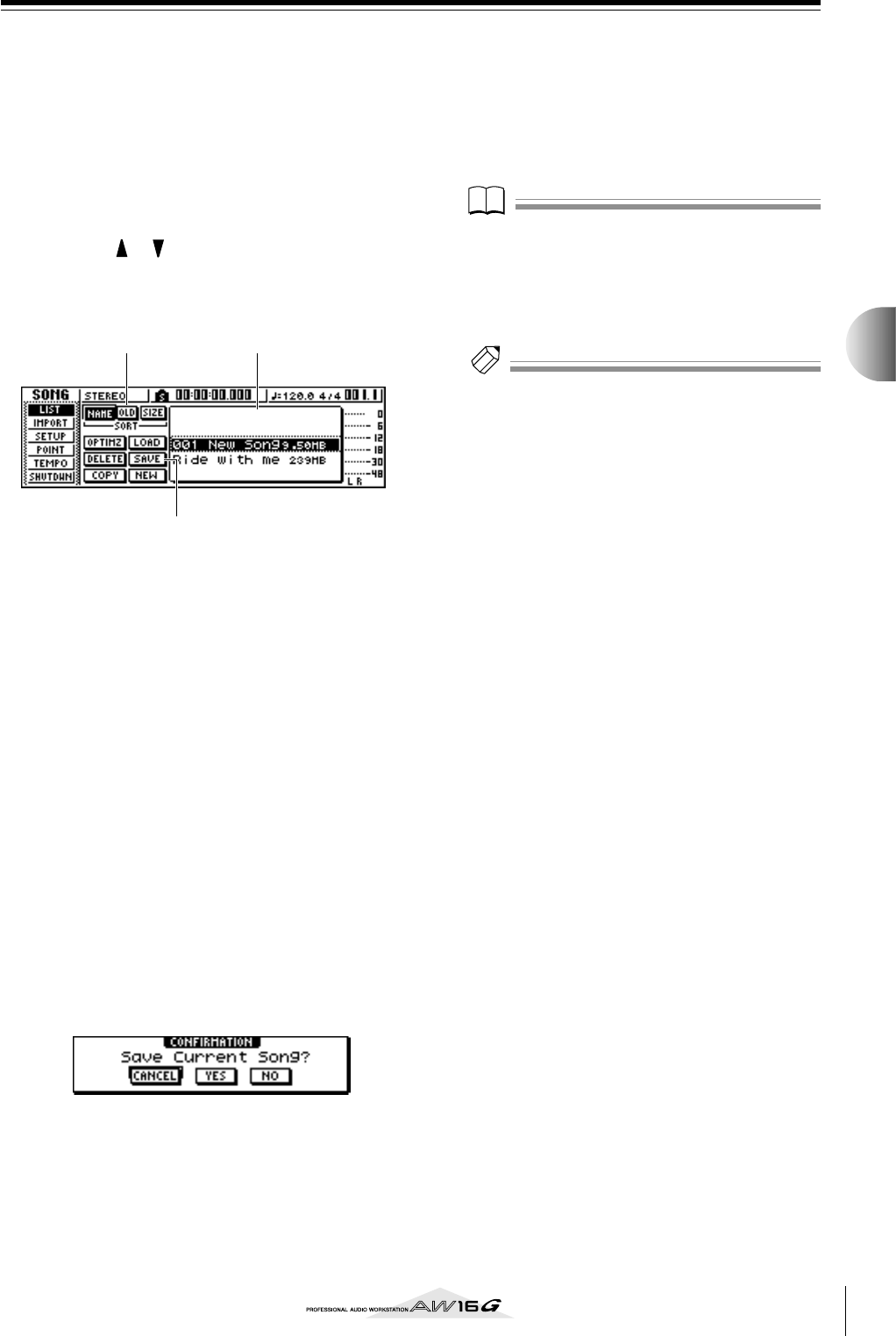
63
Overdubben
6
De huidige song opslaan
Deze sectie legt uit hoe de huidige song op te slaan op
de harddisk. Als u per ongeluk de AW16G uitzet zonder
de song op te slaan, zullen alle opnamen en handelingen
die u heeft uitgevoerd sinds u voor het laatst de song
heeft opgeslagen, verloren gaan. U zou er een gewoonte
van moeten maken de songs op daarvoor bestemde on-
derbrekingen in uw werk op te slaan.
1Druk in de WORK NAVIGATE-sectie her-
haaldelijk op de [SONG]-toets of houd de
[SONG]-toets ingedrukt en gebruik de
CURSOR [ ]/[ ]-toetsen om toegang te
krijgen tot de LIST-pagina.
In deze pagina kunt u een song op de harddisk
selecteren, en deze laden of wissen.
1List
Dit is een overzicht van de songs die zijn opgesla-
gen op de harddisk. De regel die is omsloten door
een stippellijn, in het midden van het overzicht, is
de song waarop de handeling die u uitvoert zal
worden toegepast. De gemarkeerde regel is de song
die momenteel in de AW16G is geladen. (Dit wordt
de “current song” (huidige song) genoemd.)
BSORT-veld
Gebruik deze drie knoppen om te selecteren hoe de
songs in het overzicht zullen worden gesorteerd. U
kunt kiezen tussen NAME (alfabetische sortering),
OLD (sortering op datum van opslag) of SIZE (sorte-
ring op grootte).
CSAVE-knop
Als u de cursor naar deze knop verplaatst en op de
[ENTER]-toets drukt zal de huidige song worden op-
geslagen.
2Verplaats de cursor naar de SAVE-knop en
druk op de [ENTER]-toets.
Een popupvenster zal u vragen om te bevestigen dat
u de huidige song op wilt slaan.
3Verplaats, om de song op te slaan, de cursor
naar de OK-knop en druk op de [ENTER]-
toets.
Als u de cursor naar de CANCEL-knop verplaatst (in
plaats van naar de OK-knop) en op de [ENTER]-
toets drukt, zal de opslaghandeling worden geannu-
leerd.
Opm
Opm
• De song opslaghandeling slaat altijd de huidige song op,
ongeacht de song die in het overzicht is geselecteerd.
• U kunt een song die beveiligd (protected) is niet op-
slaan. Als u bijvoorbeeld de mixerinstellingen heeft be-
werkt en de song op moet slaan, moet u de beveiliging
uitschakelen en dan de song opslaan. (Verscheidene
instellingen maken voor een song
→
blz. 139)
Tip!
Tip!
• Indien nodig kunt u de naam veranderen van de song
voordat u deze opslaat (
→
blz. 138).
• In de volgende situaties zal een popupvenster u vragen
of u de huidige song wilt opslaan; als u een bestaande
song van de harddisk laadt, als u een nieuwe song cre-
eert of als u de AW16G uitschakelt.
• Wij adviseren u echter om de song waar u aan werkt
regelmatig op te slaan, als veiligheidsmaatregel tegen
ongelukken zoals wanneer het netsnoer van de AW16G
per ongeluk wordt losgetrokken.
12
3
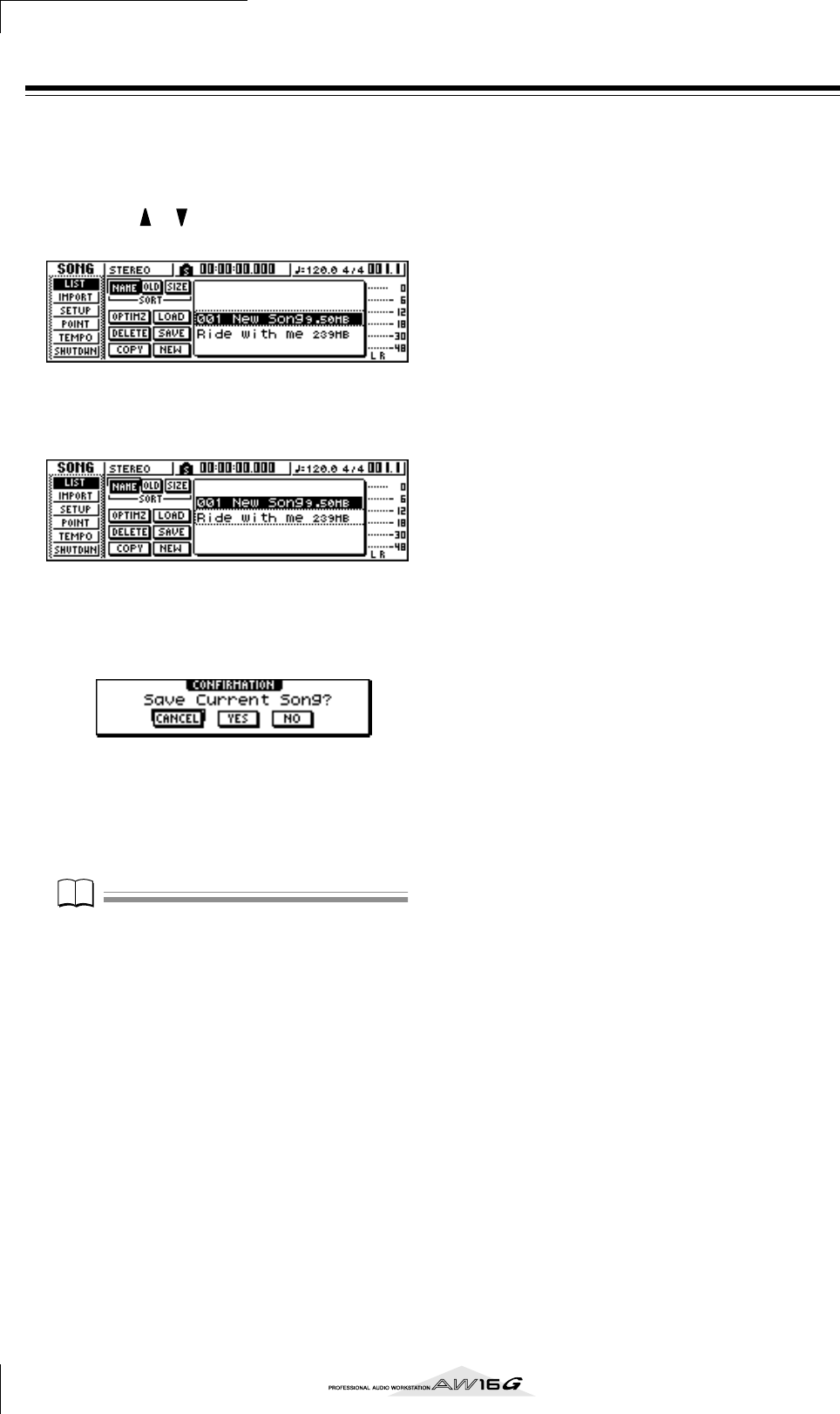
Overdubben
64
Een bestaande song laden
Zo kunt u een bestaande song van de harddisk laden.
1Druk in de WORK NAVIGATE-sectie her-
haaldelijk op de [SONG]-toets of houd de
[SONG]-toets ingedrukt en gebruik de
CURSOR [ ]/[ ]-toetsen om toegang te
krijgen tot de LIST-pagina.
2Draai aan de [DATA/JOG]-dial om een song
te selecteren.
3Verplaats de cursor naar de LOAD-knop in
het scherm en druk op de [ENTER]-toets.
Een popupvenster zal u vragen of u de huidige song
op wilt slaan.
4Verplaats de cursor of naar YES (als u de hui-
dige song op wilt slaan), of naar NO (als u de
huidige song niet op wilt slaan), en druk op
de [ENTER]-toets.
De song die u heeft geselecteerd zal worden geladen.
Opm
Opm
Als u NO selecteert gaan alle wijzigingen die u heeft ge-
maakt nadat u de huidige song voor het laatst heeft opge-
slagen, verloren.
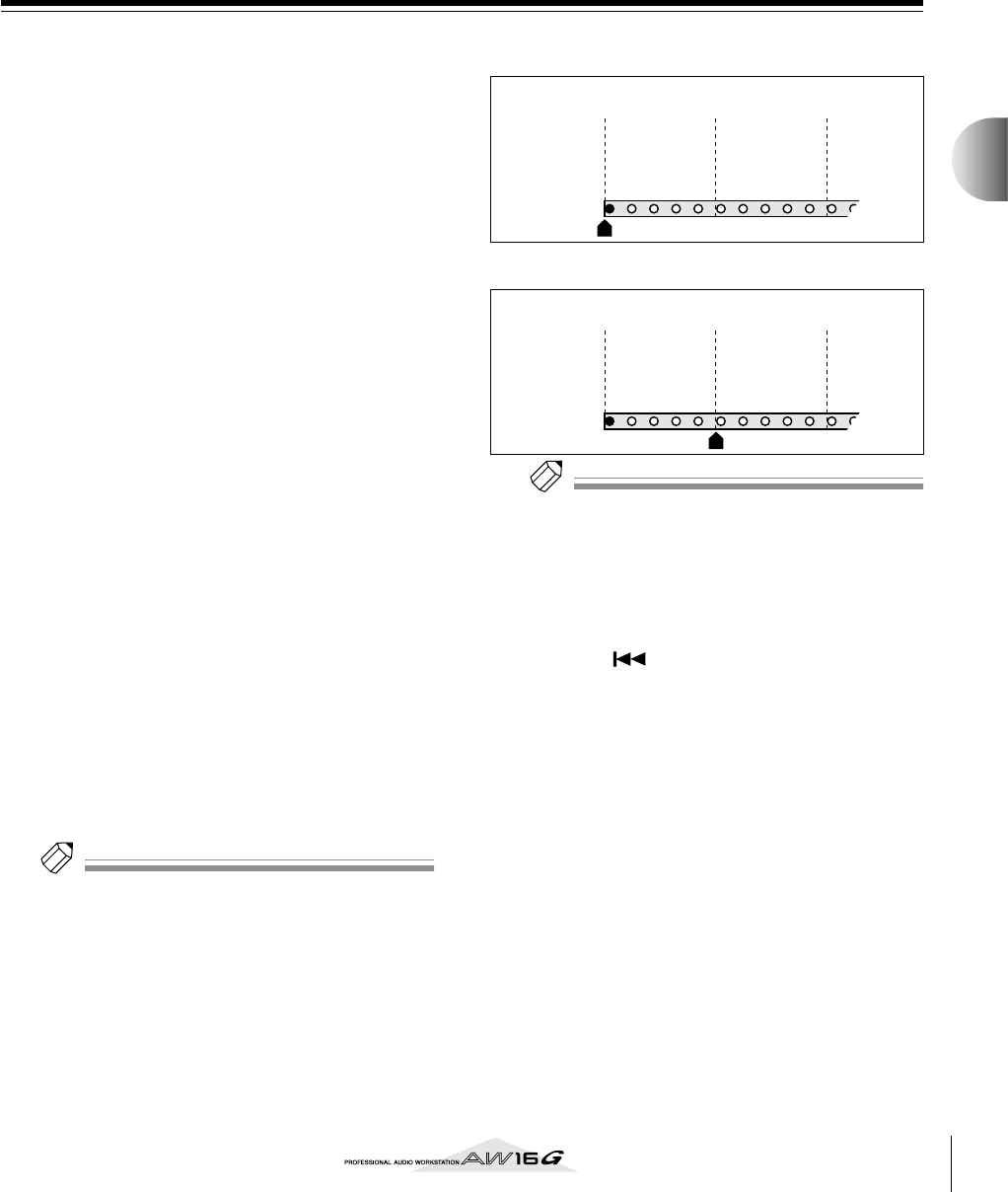
65
Hoofdstuk 7
Verscheidene afspeeltypes
Dit hoofdstuk legt uit hoe u de locator- en markerfuncties kunt ge-
bruiken, alsook verscheidene andere afspeelmethodes die mogelijk
zijn op de AW16G.
De locator gebruiken
“Locatepunten” zijn locaties die u aangeeft in een song
om functies uit te kunnen voeren als auto punch-in/out
en A-B repeat. U kunt deze functie gebruiken om te
“lokaliseren” (de huidige locatie van de song verplaatsen)
naar één van deze punten door slechts op één enkele
toets te drukken. Op de AW16G kunt u de volgende loca-
tepunten gebruiken.
●
In-/outpunten
Deze locatepunten worden gebruikt om het gebied
voor de auto punch-in/out aan te geven (
→
blz. 59).
Normaal gesproken zullen het begin- en het eind-
punt van de opname die u het laatst heeft verricht
automatisch als in- en outpunt worden ingesteld. U
kunt echter deze punten desgewenst wijzigen.
●
A/B-punten
Deze locatepunten worden gebruikt om het gebied
voor de A-B Repeatfunctie aan te geven (
→
blz. 70).
Het A-punt en B-punt kunnen op elk willekeurige
punt in een song worden ingesteld door of op een
toets te drukken of door een handeling in het scherm.
●
Start-/eindpunten
Deze locatepunten komen normaal gesproken over-
een met het begin en het eind van de song. Als u een
nieuwe song creëert zal het startpunt in eerste instan-
tie worden ingesteld op de absolute tijd 00:00:00.000.
Als u opneemt zal het eind van de song automatisch
worden ingesteld als het eindpunt. Als u opneemt
voorbij het vorig ingestelde eindpunt, zal het eindpunt
automatisch naar achteren worden verplaatst.
Als u SEC of T.C. als tellerweergaveformat selecteert,
zal het startpunt de basis worden (het nulpunt) voor
de tijd en tijdcode die worden getoond. Dit betekent
dat als u het startpunt wijzigt, de weergave als volgt
zal wijzigen, afhankelijk van het tellerweergavefor-
mat.
Tip!
Tip!
Als u een audio-CD creëert kunnen de start- en eindpun-
ten worden gebruikt om het gedeelte van de stereotrack
aan te geven dat naar de audio-CD zal worden geschre-
ven (
→
blz. 98).
Tip!
Tip!
Als de AW16G MTC naar een extern apparaat verstuurt
zal het startpunt de basis worden (het nulpunt) van de
tijdcode die wordt gegenereerd. Het startpunt zal ook de
basis vormen (maat 1, tel 1) voor de in de teller getoonde
maten.
●
Relatief nulpunt
Dit locatepunt slaat de relatieve nulpositie op. Als u
op de RTZ [ ]-toets in de transportsectie drukt,
gaat u naar deze locatie. Als de song in de initiële
status staat, zal het relatieve nulpunt hetzelfde wor-
den als de absolute tijd 00:00:00.000, maar u kunt
dit desgewenst wijzigen door middel van toetshan-
delingen of handelingen in het scherm.
Als u REL als het tellerweergaveformat selecteert zal
de huidige locatie worden getoond met het relatieve
nulpunt als 0.
= 00:00:05:00.00
= 00:00:00:00.00
00:00:00:00.00 00:00:05:00.00
00:00:00:00.00 00:00:05:00.00
00:00:10:00.00
00:00:10:00.00
00:00:00:00.00 00:00:05:00.00 00:00:10:00.00
S
–00:00:05:00.00 00:00:00:00.00 00:00:05:00.00
23:59:55:00.00 00:00:00:00.00 00:00:05:00.00
00:00:00:00.00 00:00:05:00.00 00:00:10:00.00
S
T.C
ABS
SEC
T.C
ABS
SEC
Tellerweer-
gaveformat
Tellerweer-
gaveformat
Startpunt
Startpunt
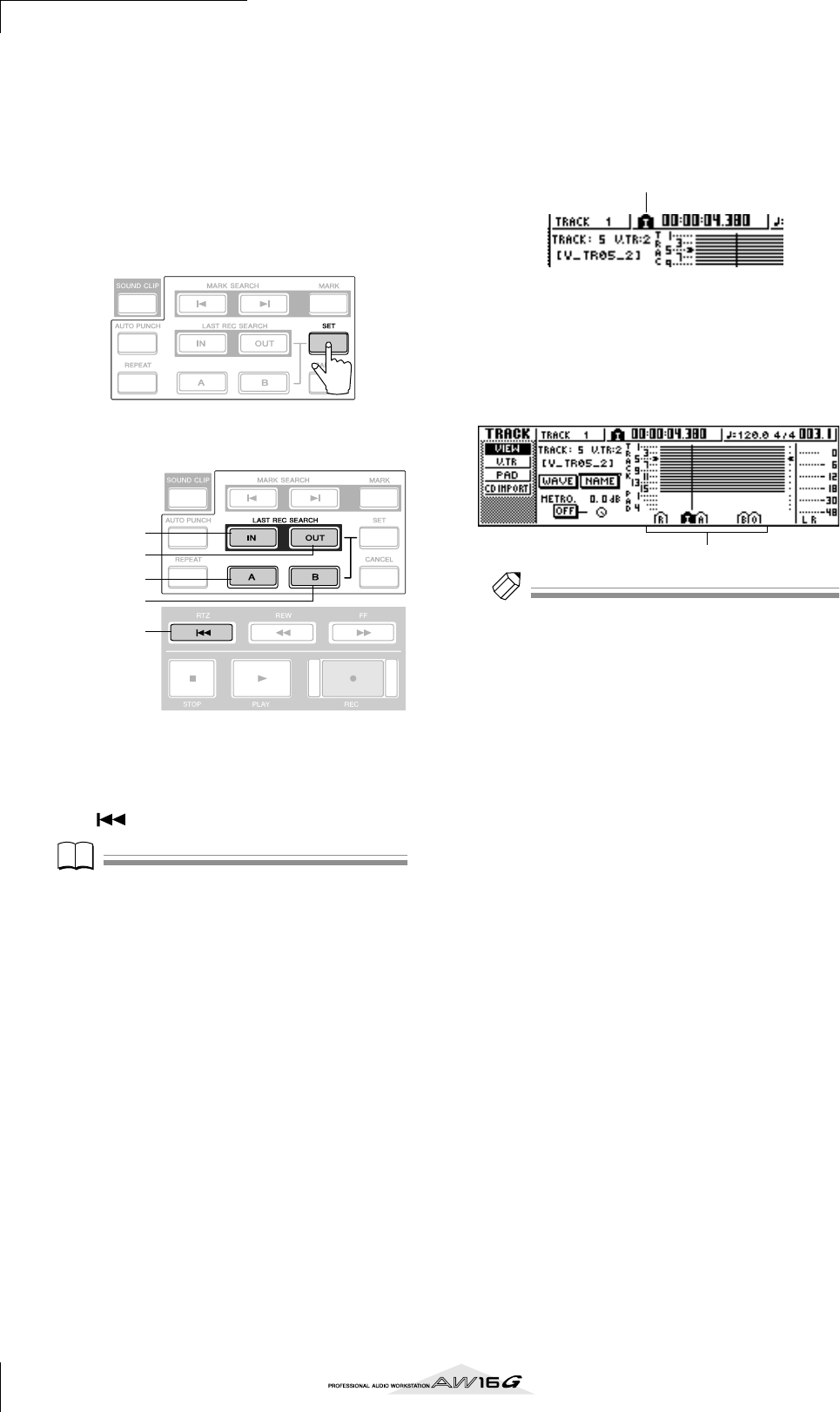
Verscheidene afspeeltypes
66
De volgende procedure laat zien hoe u de huidige
locatie in één van de locatepunten kunt registreren,
en hoe u vervolgens de song naar dat locatepunt kunt
verplaatsen.
1
Verplaats de song naar het punt dat u wilt
registeren als een locatepunt.
U kunt een locatepunt instellen of de song nu speelt
of stil staat.
2
Houd de [SET]-toets ingedrukt en druk op de
toets voor het gewenste locatepunt.
De locatepunten komen overeen met de volgende
toetsen.
[IN]-toets
................... Inpunt
[OUT] toets
................ Outpunt
[A]-toets
..................... A-punt
[B]-toets
..................... B-punt
RTZ [ ]-toets
...... Relatieve nulpunt
Opm
Opm
• Als u het start- of eindpunt wilt wijzigen, gebruik dan
de POINT-pagina in het SONG-scherm. Deze punten
kunnen niet worden ingesteld met toetshandelingen.
• Het Inpunt en Outpunt zullen automatisch worden
bijgewerkt als u een opnamehandeling verricht.
3
Om naar een locatepunt te gaan die u heeft
geregistreerd, drukt u op de corresponderen-
de toets terwijl de song stilstaat of afspeelt.
De song zal naar die locatie gaan en er zal een
icoon links van de teller verschijnen om het mo-
menteel geselecteerde locatepunt aan te geven.
Dit icoon zal zichtbaar blijven tot u voorbij het
voorgaande of volgende locatepunt of de voorgaan-
de of volgende markerlocatie afspeelt of terug- of
vooruitspoelt.
Locatepunten die u registreert worden in de VIEW-
pagina of PAD-pagina van het TRACK-scherm ge-
toond, zoals hieronder aangegeven.
Tip!
Tip!
• Locatepuntinstellingen worden opgeslagen op de hard-
disk als onderdeel van de song.
• Locatepunten kunnen desgewenst worden aangepast (
→
blz. 68). Andere locatepunten dan het start- en eind-
punt kunnen ook worden gewist (
→
blz. 69).
Inpunt
A-punt
Relatieve
nulpunt
B-punt
Outpunt
Locatoricoon
Locatoricoon
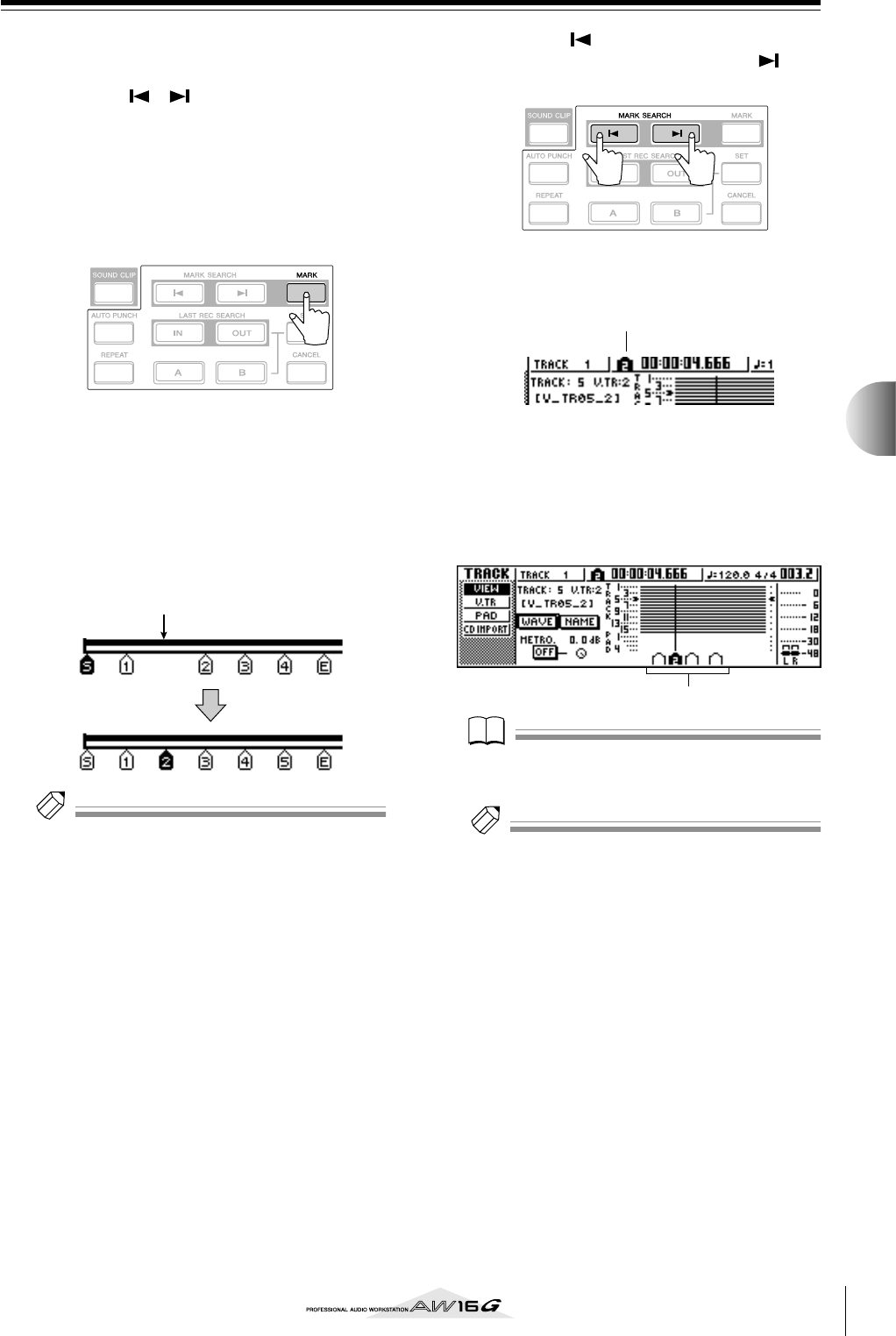
67
Verscheidene afspeeltypes
7
Markers gebruiken
“Markers” zijn symbolen die u toewijst aan gewenste
locaties in een song, zodat u snel naar een gewenst punt
kunt verplaatsen. U kunt tot 99 markers toewijzen per
song. Gebruik de [ ]/[ ] toetsen om de markers te
vinden en er naar toe te gaan
1
Ga naar de positie in de song waaraan u een
marker wilt toewijzen.
U kunt een marker toewijzen of de song nu speelt
of stilstaat.
2
Druk op de [MARK]-toets.
De bovenste regel van de display zal kort “MARK
POINT SET” aangeven. Dit geeft aan dat een mar-
ker ingesteld is. Er zal elke keer een nieuwe marker
worden toegevoegd als u op de [MARK]-toets drukt.
Markers worden automatisch genummerd van 1–
99, te beginnen aan het begin van de song. Als u
een nieuwe marker tussen twee bestaande markers
registreert, zullen de daaropvolgende markers auto-
matisch opnieuw hoger worden genummerd.
Tip!
Tip!
• Markerinstellingen worden opgeslagen op de harddisk
als onderdeel van de song.
• Markers kunnen naar wens worden gewist (
→
blz. 69)
of verplaatst (
→
blz. 68).
• Als u op de [MARK]-toets drukt op een locatie waar
reeds een marker is geregistreerd zal de display
“CANNOT SET MARK” aangeven en er zal geen nieuwe
marker worden gecreëerd.
3
Druk op de [ ]-toets om de voorgaande
marker te lokaliseren, of druk op de [ ]-
toets om de volgende marker te lokaliseren.
De song zal naar die locatie gaan en er zal een i-
coon links van de teller verschijnen om het momen-
teel geselecteerde markernummer aan te geven.
Dit icoon zal zichtbaar blijven tot u voorbij het
voorgaande of volgende locatepunt of de voorgaan-
de of volgende markerlocatie afspeelt of terug- of
vooruitspoelt.
Markers die u registreert worden weergegeven in de
VIEW-pagina of PAD-pagina in het TRACK-scherm,
zoals hieronder aangegeven.
Opm
Opm
De andere markers dan de marker die links van de teller
wordt aangegeven, worden getoond als iconen zonder
nummer en geven een benadering van hun locatie aan.
Tip!
Tip!
Als u een audio-CD maakt kunt u markers gebruiken om
de stereotracks te verdelen in tracks die naar de audio-
CD zullen worden geschreven (
→
blz. 98).
Registreer een nieuwe marker
Markericoon
Markericoon
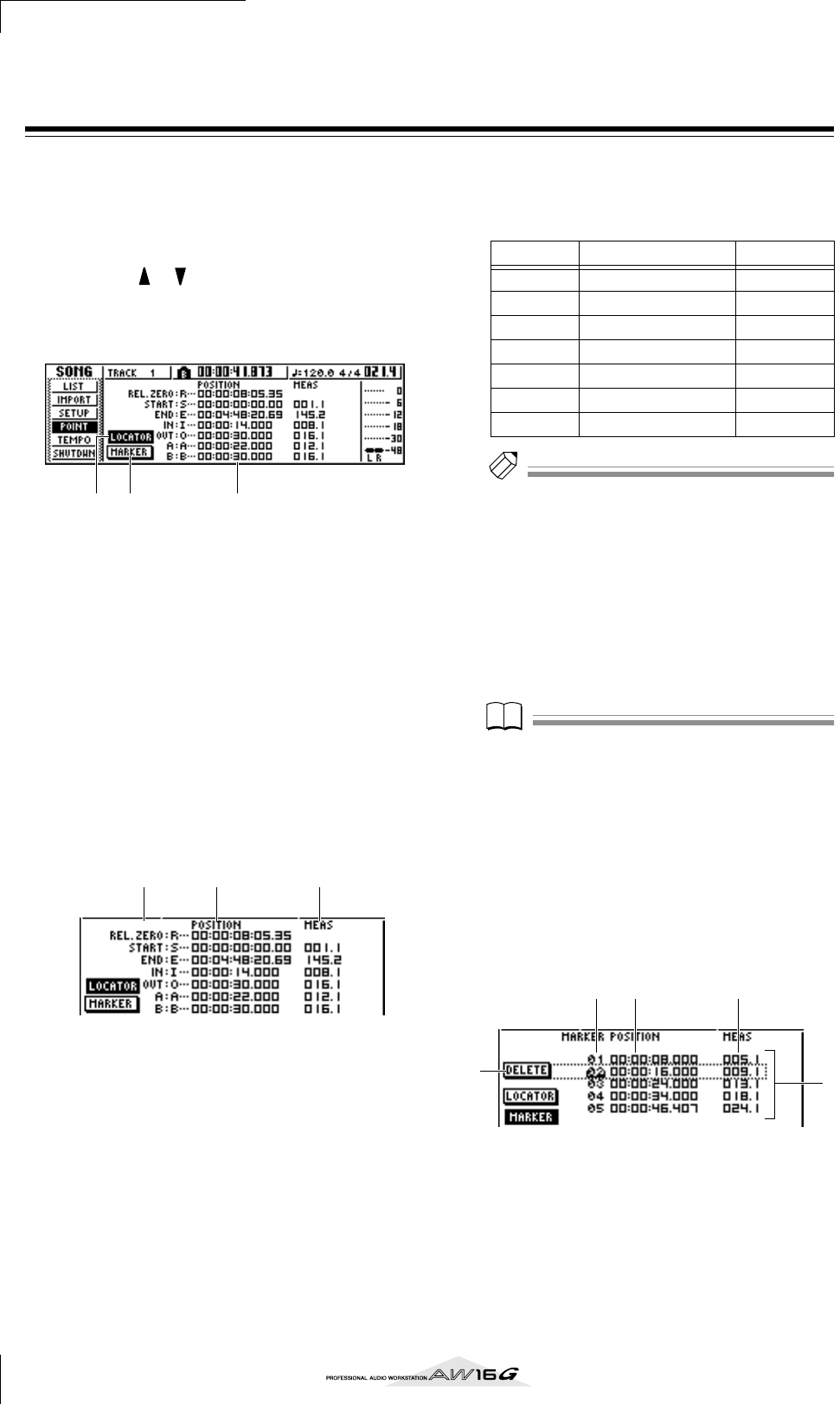
Verscheidene afspeeltypes
68
De positie van een locatepunt of marker
aanpassen
Zo kunt u de positie aanpassen van een reeds geregi-
streerd(e) locatepunt of marker.
1
Druk in de WORK NAVIGATE-sectie, her-
haaldelijk op de [SONG]-toets of houd de
[SONG]-toets ingedrukt en gebruik de
CURSOR [ ]/[ ]-toetsen om toegang te
krijgen tot de POINT-pagina.
In de POINT-pagina kunt u de tijdlocatie van elk
locatepunt en elke marker aanpassen.
1
LOCATOR-knop
B
MARKER-knop
Deze knoppen selecteren of het scherm locatepun-
ten of markers zal laten zien. De knop die momen-
teel aanstaat wordt gemarkeerd weergegeven.
C
Locatorpunt/marker weergavegebied
Dit gebied laat een overzicht zien van de locate-
punten of markers, afhankelijk van of u de LOCA-
TOR-knop of de MARKER-knop heeft geselecteerd.
2
Als u de positie van een locatepunt aan wilt
passen, zorg er dan voor dat de LOCATE-
knop is aangezet (gemarkeerd) in de display.
Als de LOCATOR-knop aanstaat, zal de POINT-
pagina de positie van elke van de locatepunten
aangeven.
1
Locatepunten
Laat het type locatepunt en zijn afkorting zien.
B
POSITION
Laat de positie van elk van de locatepunten zien als
tijdcode of in het gekozen tellerweergaveformat.
C
MEAS
Laat de positie zien van elk van de locatepunten in
maten/tellen. Deze waarde wordt uitgerekend aan
de hand van het tempo en de maatsoort van de tem-
pomap (
→
blz. 142).
Het format waarin de positie wordt weergegeven
zal afhangen van het locatepunt. De volgende tabel
laat het weergaveformat zien voor elk van de
locatepunten.
Tip!
Tip!
Als een locatepunt niet is geregistreerd, zal het numerie-
ke veld “–” aangeven.
3
Verplaats de cursor naar de locatepuntwaar-
de die u wilt aanpassen en draai aan de
[DATA/JOG]-dial om de waarde te wijzigen.
Alleen in het geval van een startpunt, zal een
“Change START Position?” popupvenster u om een
bevestiging vragen als u de waarde probeert te ver-
anderen. Verplaats de cursor naar de OK-knop en
druk op de [ENTER]-toets, en wijzig dan de waarde.
Opm
Opm
Veranderen van het startpunt betekent dat reeds in een
track opgenomen locaties relatief ten opzichte van de
maatstrepen, die door de tempomap worden bepaald,
zullen worden verplaatst. Weest u zich hier alstublieft
van bewust als u de maataanduiding gebruikt voor de
metronoom of de Quick Loop Sampler.
4
Verplaats, om de locatie van een marker aan
te passen, de cursor naar de MARKER-knop in
de display en druk op de [ENTER]-toets.
Als de MARKER-knop aanstaat zal de POINT-
pagina een overzicht geven van de markers die zijn
geregistreerd.
1
List
Geeft een overzicht van de markers die zijn
geregistreerd. De regel die omsloten wordt door
een stippellijn is geselecteerd voor bewerkingen.
B
MARKER
Dit zijn de markernummers 01–99.
2 31
1 2 3
Locatepunt
POSITION-veld MEAS-veld
REL.ZERO
Tijdcode
START
Tijdcode Maat/tel
END
Tijdcode Maat/tel
IN
Tellerweergaveformat Maat/tel
OUT
Tellerweergaveformat Maat/tel
A
Tellerweergaveformat Maat/tel
B
Tellerweergaveformat Maat/tel
2 3 4
51
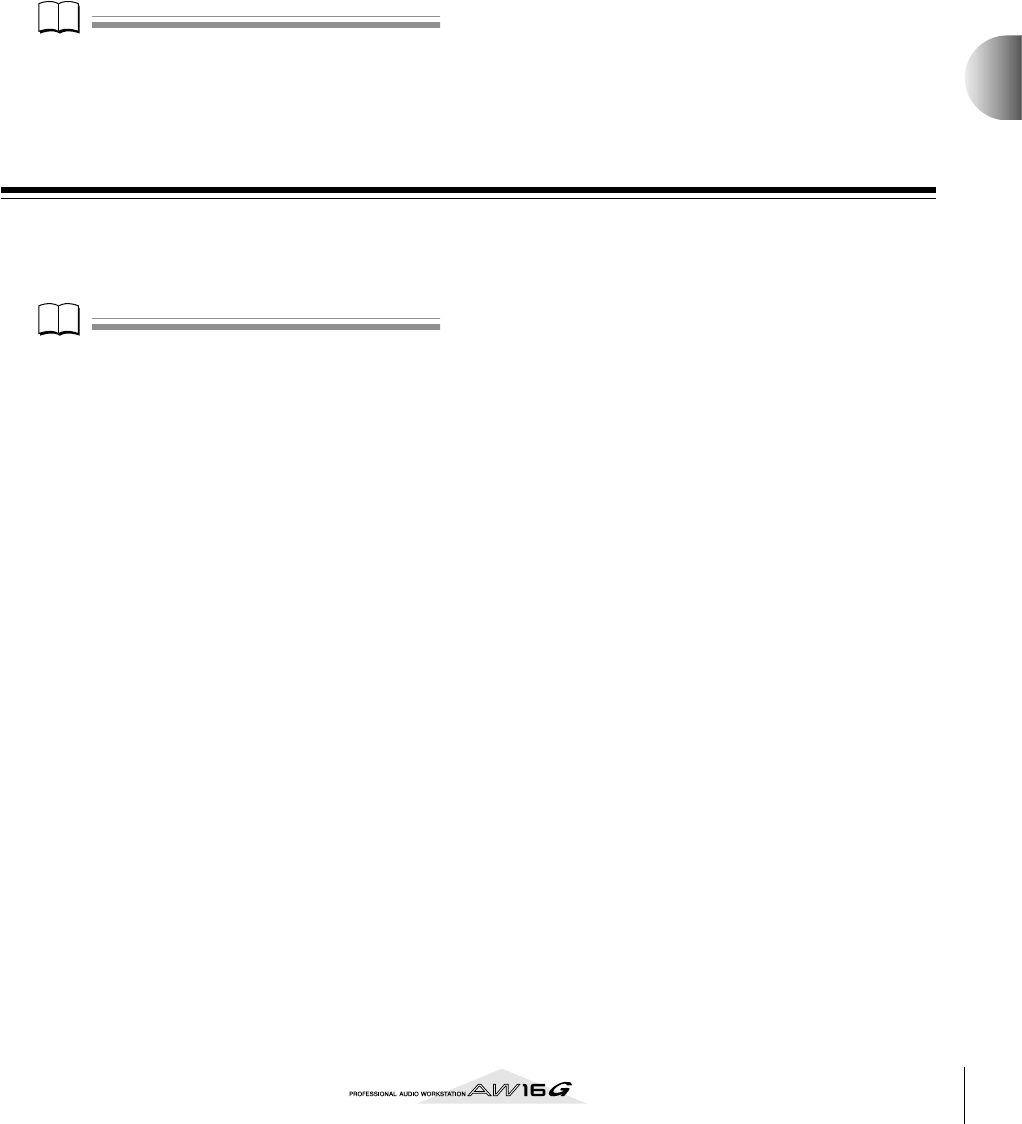
69
Verscheidene afspeeltypes
7
C
POSITION
Laat de positie zien van elk van de markers in het
format van de tellerweergave.
D
MEAS
Laat de positie van elk van de markers zien in
maten/tellen.
E
DELETE-knop
Verplaats, om de momenteel geselecteerde marker
te wissen, de cursor naar deze knop en druk op de
[ENTER]-toets.
5
Verplaats de cursor naar het MARKER-gebied
en draai aan de [DATA/JOG]-dial om het
overzicht zo te scrollen dat de stippellijn het
markernummer omsluit dat u wilt bewerken.
6Verplaats de cursor naar de waarde die u wilt
bewerken en draai aan de [DATA/JOG]-dial
om de waarde te bewerken.
Opm
Opm
U kunt de locatie niet voorbij de volgende of de voor-
gaande marker verschuiven.
Een locatepunt of marker wissen
Indien nodig kunt u een reeds geregistreerd locatepunt of
geregistreerde marker wissen (met uitzondering van de
"Relative Zero", "Start-" en "End-"punten).
Opm
Opm
Een locatepunt dat u wist kan niet worden hersteld.
■Een locatepunt wissen
Houd om een locatepunt te wissen de [CANCEL]-toets in
de Locate-sectie ingedrukt en druk op de corresponderen-
de locatetoets ([IN]/[OUT]-toets, [A]/[B]-toets). Dat loca-
tepunt zal worden gewist en de boodschap “LOCATE
POINT ERASED” zal even worden weergegeven.
■Een marker wissen
U kunt een marker op twee manieren wissen; via toets-
handelingen of in het scherm.
Om een marker te wissen via toetshandelingen, gaat u
eerst naar de marker die u wilt wissen. Houd vervolgens
de [CANCEL]-toets van de Locate-sectie ingedrukt en
druk op de [MARK]-toets. De corresponderende marker
zal worden gewist en de boodschap “MARK POINT
ERASED” zal even worden weergegeven.
Om een marker via handelingen in het scherm te wissen,
gaat u naar het overzicht van de marker in de POINT-
pagina van het SONG-scherm, selecteert u de marker die
u wilt wissen, verplaatst u de cursor naar de DELETE-
knop en drukt u op de [ENTER]-toets.
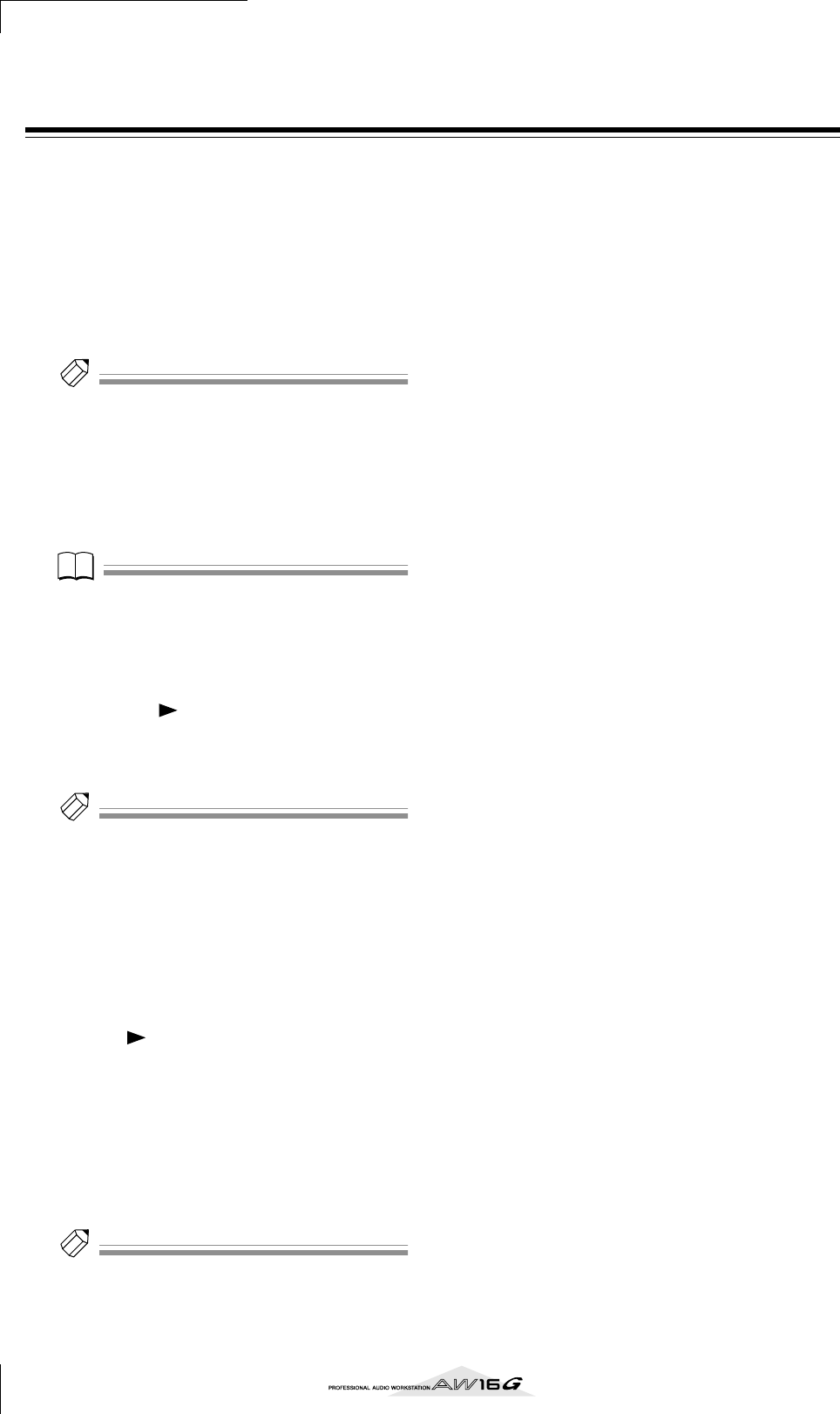
Verscheidene afspeeltypes
70
Herhaaldelijk een bepaald gedeelte
afspelen (de A-B Repeatfunctie)
De AW16G voorziet in een “A-B Repeat”-functie die her-
haaldelijk het gedeelte tussen het A-punt en B-punt af-
speelt. Dit is handig als u herhaaldelijk een bepaald ge-
deelte van de song wilt afspelen terwijl u de mix aanpast.
1Registreer het A-punt en B-punt op de loca-
ties waar u wilt dat het herhaaldelijk afspelen
start en eindigt.
Zie voor details over hoe het A-punt en B-punt in te
stellen “Markers gebruiken” (→ blz. 67).
Tip!
Tip!
Als u het B-punt voor het A-punt instelt, zal het B -> A
gedeelte herhaaldelijk afspelen.
2Druk, terwijl de recorder stilstaat, op de
[REPEAT]-toets.
De [REPEAT]-toets zal oplichten en de A-B Repeat-
functie is aan. De song zal automatisch naar het A-
punt gaan.
Opm
Opm
De A- en B-punten moet ten minste één seconde uit el-
kaar liggen. Als ze dichter bij elkaar liggen zal de bood-
schap “REPEAT POINTS TOO CLOSE” verschijnen als u
op de [REPEAT]-toets drukt en herhaaldelijk afspelen zal
niet mogelijk zijn.
3Druk om het herhaaldelijk afspelen te starten
op de PLAY [ ]-toets.
Het afspelen zal beginnen vanaf het A-punt. Als u
het B-punt bereikt keert u automatisch terug naar het
A-punt waar het afspelen zal worden voortgezet.
Tip!
Tip!
• Het afspelen zal automatisch stoppen als het A/B-
gedeelte 99 keer is herhaald.
• Als u op de [REPEAT]-toets drukt terwijl de song speelt,
zal het herhaaldelijk afspelen tussen de A- en B-punten
automatisch beginnen, ongeacht de huidige positie.
4Om het afspelen te stoppen, drukt u op de
STOP [■]-toets.
Het afspelen zal stoppen, maar de A-B Repeat-func-
tie blijft aan.
Als de A-B Repeatfunctie aanstaat, zal drukken op
de PLAY [ ]-toets onmiddellijk het herhaaldelijk
afspelen voortzetten, ongeacht de huidige positie.
5Om het herhaaldelijk afspelen te annuleren,
drukt u op de [REPEAT]-toets.
De [REPEAT]-toets zal donker worden en de A-B
Repeatfunctie zal worden geannuleerd. Als u de A-
B Repeatfunctie annuleert tijdens het herhaaldelijk
afspelen, zal er vanaf dat punt normaal worden af-
gespeeld.
Tip!
Tip!
Als u een opnamehandeling verricht terwijl de A-B
Repeatfunctie aanstaat, zal de A-B Repeatfunctie tijdelijk
worden uitgeschakeld.
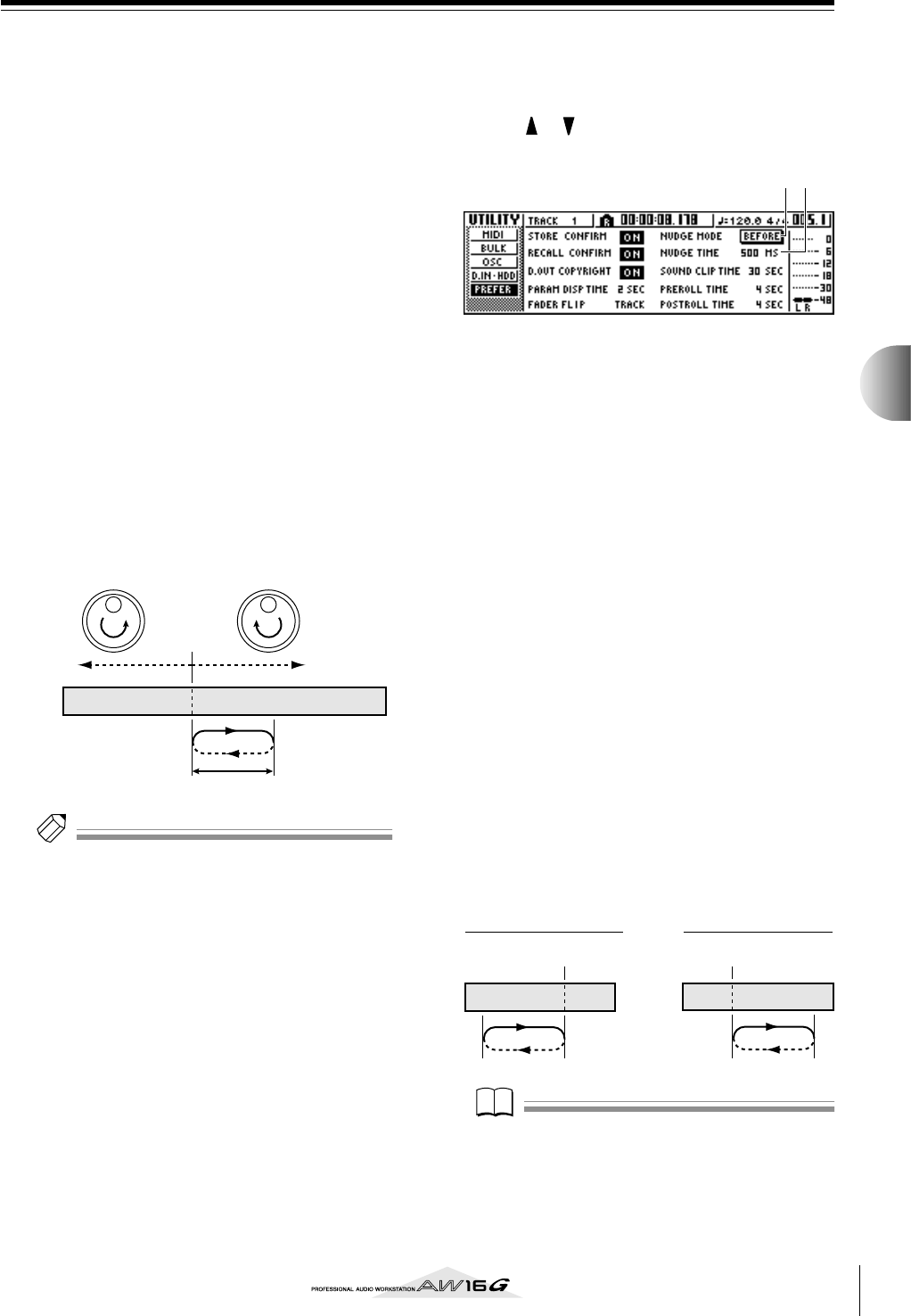
71
Verscheidene afspeeltypes
7
Een locatie vinden terwijl u naar het geluid
luistert (de Nudgefunctie)
“Nudge” is een functie die herhaaldelijk een kort frag-
ment voor of na de huidige locatie afspeelt. Door de
Nudgefunctie te gebruiken kunt u nauwkeurig een loca-
tie vinden terwijl u naar het afspelen luistert. Dit is han-
dig als het noodzakelijk is dat u een locatie nauwkeurig
specificeert, zoals bij het aangeven van de auto punch-
in-/outpunten, of bij het bewerken van de inhoud van
een track.
1Ga naar de nabijheid van het punt dat u wilt
vinden.
2Druk terwijl de recorder stil staat op de [JOG
ON]-toets.
De [JOG ON]-toets zal oplichten en de Nudgefunc-
tie zal worden aangezet. Nu wordt het (met de
“nudge time” ingestelde) fragment afgespeeld, te
beginnen vanaf de huidige locatie.
3Om de huidige locatie naar voren te verplaat-
sen draait u de [DATA/JOG]-dial naar rechts.
Om de huidige locatie naar achteren te ver-
plaatsen draait u de [DATA/JOG]-dial naar
links.
Als tijdweergave is geselecteerd als tellerweergave-
format kunt u de huidige locatie naar voren of ach-
teren schuiven in milliseconden. Als tijdcodeweer-
gave is geselecteerd kunt u verplaatsen in subframes
.
Tip!
Tip!
Zelfs terwijl u de Nudgefunctie gebruikt kunt u locate-
punten of markers gebruiken om van locatie te verande-
ren of locatepunten of markers registreren (
→
blz. 65).
4Druk, om de Nudgefunctie uit te zetten op
de [JOG ON]-toets of STOP [■]-toets in de
transportsectie.
De [JOG ON]-toets zal donker worden en de
Nudgefunctie zal worden uitgezet.
5Druk als u de afspeelduur of de afspeelmode
wilt wijzigen herhaaldelijk op de WORK
NAVIGATE-sectie [UTILITY]-toets of houd de
[UTILITY]-toets ingedrukt en gebruik de CUR-
SOR [ ]/[ ]-toetsen om toegang te krijgen
tot de PREFER-pagina van het UTILITY-scherm.
1NUDGE MODE
Bepaalt het geluidsgedeelte (voor en na de huidige
locatie) dat zal worden gespeeld door de Nudge-
functie.
BNUDGE TIME
Bepaalt de duur van het fragment dat zal worden
gespeeld door de Nudgefunctie.
6Om de afspeelduur (nudgetijd) te verande-
ren, verplaatst u de cursor naar de waarde
van het NUDGE TIME-veld en gebruikt u de
[DATA/JOG]-dial om de nudgetijd in te stel-
len.
U kunt de nudgetijd instellen in een bereik van
25 ms – 800 ms. (Standaard = 500 ms).
7Om de afspeelpositie (nudgemode) te veran-
deren, verplaatst u de cursor naar de NUDGE
MODE-knop en drukt u op de [ENTER]-toets
om tussen de volgende twee nudgemodes te
schakelen.
●AFTER
Herhaaldelijk afspelen gedurende de nudgetijd, te
beginnen op de huidige locatie (standaard).
●BEFORE
Herhaaldelijk afspelen gedurende de nudgetijd,
eindigend op de huidige locatie.
Opm
Opm
U kunt de nudgetijd of nudgemode niet veranderen ter-
wijl u de Nudgefunctie gebruikt. U moet de Nudgefunc-
tie uitzetten en deze instellingen veranderen terwijl de
[JOG ON]-toets donker is.
Huidige
locatie
Nudgetijd
Song-
track
12
NUDGE MODE: BEFORE NUDGE MODE: AFTER
Huidige locatie Huidige locatie
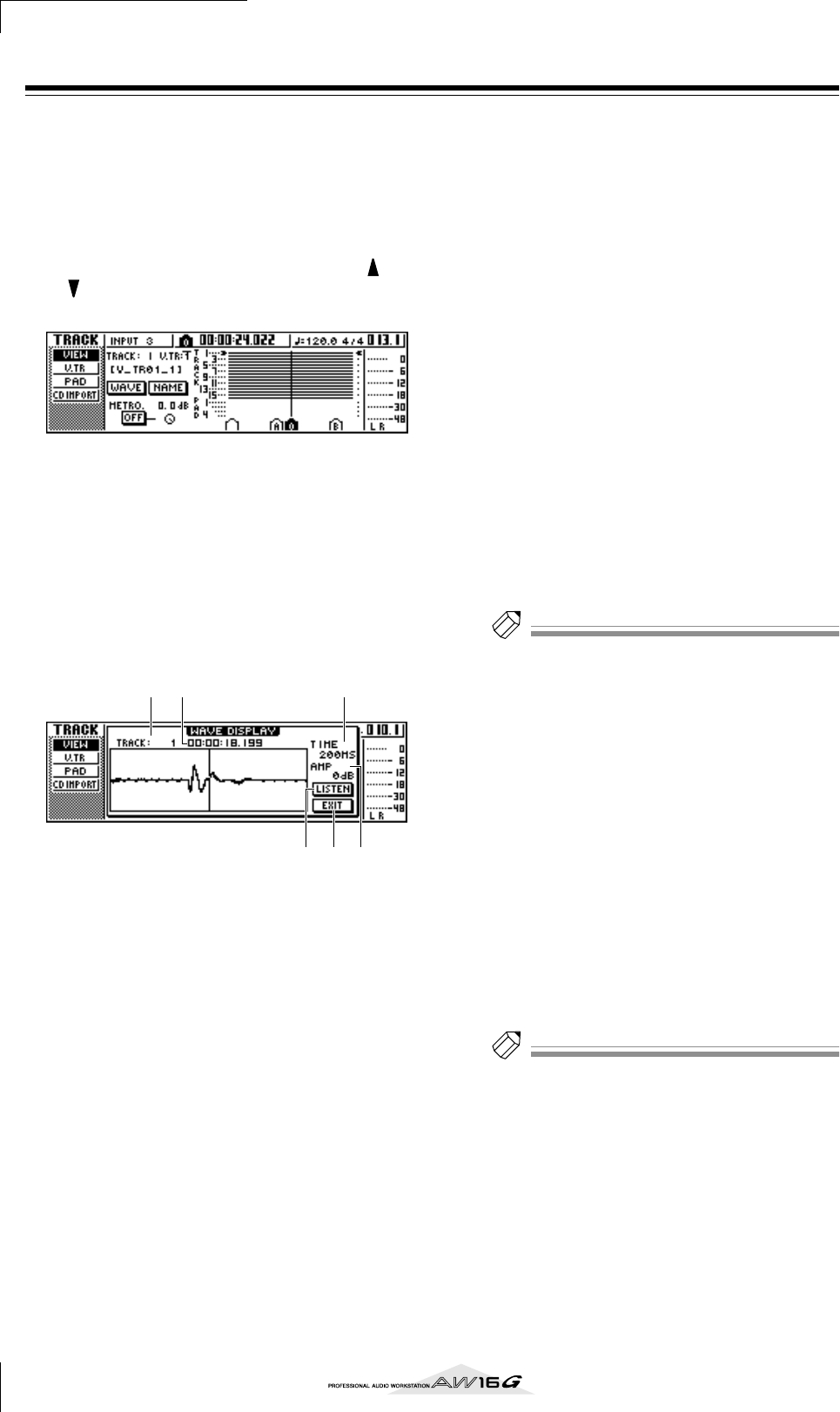
Verscheidene afspeeltypes
72
Een locatie vinden terwijl u de golfvorm bekijkt.
De AW16G laat u een locatie vinden terwijl u de golf-
vorm van het geluid dat is opgenomen op de track bekijkt.
1Ga naar de nabijheid van het punt dat u wilt
vinden.
2Druk herhaaldelijk op de WORK NAVIGATE-
sectie [TRACK]-toets of houd de [TRACK]-
toets ingedrukt en gebruik de CURSOR[ ]/
[ ]-toetsen om toegang te krijgen tot de
VIEW-pagina van het TRACK-scherm.
3Verplaats de cursor naar het TRACK-veld en
draai aan de [DATA/JOG]-dial om het num-
mer van de track te selecteren waarvan u de
golfvorm wilt bekijken.
4Verplaats de cursor naar de WAVE-knop en
druk op de [ENTER]-toets.
Het WAVE DISPLAY-popupvenster zal verschijnen.
Dit popupvenster toont de golfvorm van de audio-
data die zijn opgenomen op de huidige track van de
tracks (1–16) die u selecteerde in stap 3.
1TRACK
Geeft het momenteel geselecteerde tracknummer aan.
U kunt ook de cursor naar dit veld verplaatsen en aan
de [DATA/JOG]-dial draaien om van track te wisselen.
BTeller
Toont de locatie van de verticale lijn (pointer) om de
huidige locatie in het WAVE DISPLAY-popupvenster
aan te geven. U kunt de cursor naar dit veld ver-
plaatsen en aan de [DATA/JOG]-dial draaien om de
huidige locatie naar voren of achteren te bewegen.
CTIME
Door de cursor naar dit gebied te verplaatsen en aan
de [DATA/JOG]-dial te draaien kunt u de golfvorm-
weergave samendrukken of uitrekken met de tijdsas.
De waarde van dit veld geeft de tijdlengte aan die in
het WAVE DISPLAY-popupvenster wordt getoond.
Als u 1SEC selecteert, zal de afstand van de linker-
rand tot de rechterrand van het scherm overeenko-
men met één seconde. Het selecteren van SAMPLE
zal de grootst mogelijke vergroting geven en elke
horizontale pixel zal overeenkomen met één
sample (1/44100 seconde).
DAMP
Door de cursor naar dit gebied te verplaatsen en
aan de [DATA/JOG]-dial te draaien, kunt u de golf-
vormweergave uitrekken of samendrukken met de
amplitude-as. De waarde van dit veld geeft het ni-
veaubereik aan van de golfvorm die in het WAVE
DISPLAY-popupvenster wordt getoond. Als u 0 dB
selecteert zullen de bovenste en onderste rand van
het scherm overeenkomen met het maximum
niveau.
ELISTEN-knop
Als u de cursor naar deze knop verplaatst en op de
[ENTER]-toets drukt, zal de golfvorm in het weer-
gavegebied van het WAVE DISPLAY-popupvenster
eenmaal worden gespeeld. Tijdens het afspelen zal
de verticale lijn (pointer) die de huidige locatie aan-
geeft bewegen en de tellerwaarde zal ook wijzigen.
U kunt geen conventionele transporthandelingen
uitvoeren tijdens het afspelen via de LISTEN-knop.
FEXIT-knop
Als u de cursor naar deze knop verplaatst en op de
[ENTER]-toets drukt, zult u het WAVE DISPLAY-pop-
upvenster verlaten en terugkeren naar de voorgaan-
de VIEW-pagina.
Tip!
Tip!
Zelfs na het weergeven van het WAVE DISPLAY-popup-
venster, kunt u de [TRACK SEL]-toetsen gebruiken om van
track te wisselen voor het bekijken.
5Verplaats indien nodig de cursor naar de
TIME/AMP-velden en draai aan de [DATA/
JOG]-dial om de verticale en horizontale
schaal van de golfvormweergave aan te pas-
sen.
6Verplaats om een locatie in het popupvenster
aan te geven de cursor naar de teller en draai
aan de [DATA/JOG]-dial.
De dial naar rechts draaien zal de pointer vooruit
bewegen en de dial naar links draaien zal de poin-
ter achteruit bewegen. Indien nodig kunt u de
LISTEN-knop gebruiken om het golfvormfragment
af te spelen die is te zien in het WAVE DISPLAY-
popupvenster en de locatie controleren door te luis-
teren.
Tip!
Tip!
• U kunt ook de pointerpositie wijzigen door de locate-
punten of markers te gebruiken die zijn geregistreerd in
de song (
→
blz. 65, 67).
• De positie die wordt weergegeven in de teller kan wor-
den geregistreerd als een locatepunt of marker (
→
blz. 65, 67).
7Als u klaar bent met het aangeven van de
locatie, verplaats de cursor dan naar de EXIT-
knop en druk op de [ENTER]-toets.
U keert terug naar de voorgaande VIEW-pagina en
de locatie die u heeft aangegeven in het popupven-
ster blijft de huidige locatie. Registreer desgewenst
de locatie als een locatepunt of marker.
1 32
645
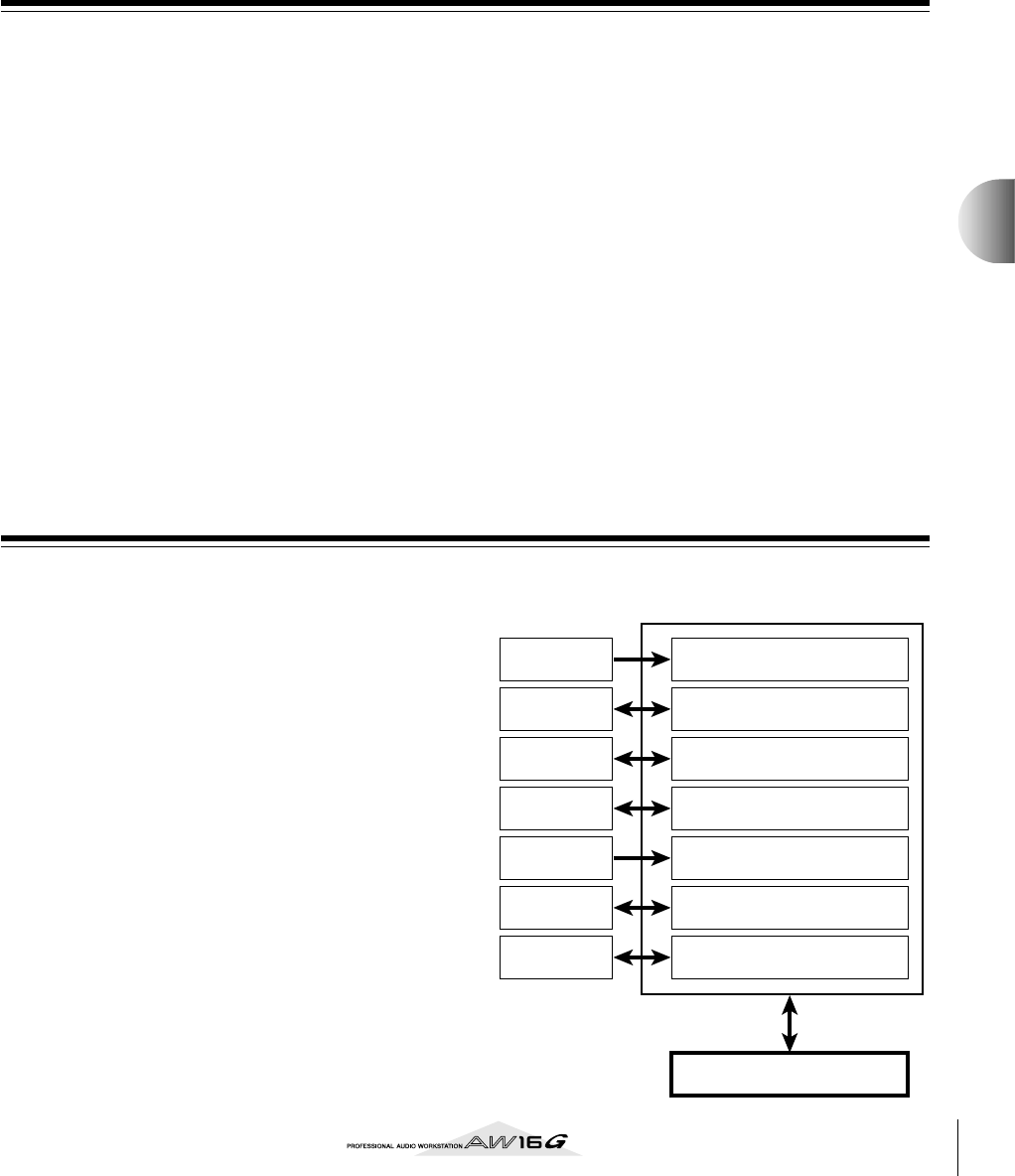
73
Hoofdstuk 8
Libraries en scenegeheugens
gebruiken
Dit hoofdstuk legt uit hoe u libraries (bibliotheken) en scene-
geheugens kunt gebruiken.
Over de libraries
Geheugengebieden waar instellingen voor secties zoals
EQ, dynamics en effecten worden opgeslagen, worden
“libraries” genoemd. Door data van een library op te roe-
pen (laden) kunt u onmiddellijk de gewenste set instellin-
gen gebruiken. De meeste types libraries laten u ook de
huidige instellingen opslaan. De AW16G voorziet in de
volgende libraries.
●
Inputchannellibrary
EQ-, dynamics- en interne effectinstellingen kunnen
van deze library naar het momenteel geselecteerde
ingangskanaal geladen worden. Dit is een alleen le-
zen library die dus niet kan worden gebruikt om uw
eigen instellingen in op te slaan.
●
EQ-library
EQ-instellingen kunnen van deze library naar het
momenteel geselecteerde kanaal worden geladen.
●
Dynamicslibrary
Dynamicsinstellingen kunnen van deze library naar
het momenteel geselecteerde kanaal worden geladen.
●
Effectlibrary
Effectinstellingen kunnen van deze library naar de
interne effecten 1/2 worden geladen.
●
Masteringlibrary
EQ- en dynamicsinstellingen kunnen van deze library
naar het stereokanaal worden geladen. Dit is een
alleen lezen library die dus niet kan worden gebruikt
om uw eigen instellingen in op te slaan.
●
Samplelibrary
Samplesets kunnen van deze library naar de Quick
Loop Sampler worden geladen.
●
Channellibrary
Belangrijke mixparameters kunnen van deze library
in een kanaal worden geladen.
Over scenegeheugens
Bij de AW16G kunnen de mixparameterinstellingen van
alle kanalen en de effectparameters enz. worden opge-
slagen in het interne geheugen als een “scene” met de
naam die u opgeeft.
Als u één van de verscheidene hierboven beschreven
libraries oproept, zullen de library-instellingen die u op-
roept geladen worden in de instellingen die u momenteel
gebruikt (dit wordt de “current scene” (huidige scene) ge-
noemd). U kunt dan de huidige instellingen opslaan als
een scenegeheugen, die ook de instellingen die u van
een library heeft geladen zal bevatten. Libraries en scene-
geheugens worden als onderdeel van de song op de
harddisk opgeslagen.
Het volgende diagram laat zien hoe libraries, scene en
de song aan elkaar gerelateerd zijn in de AW16G.
Current (huidige) scene
Inputlibrary EQ/dynamics/effecten voor een
ingangskanaal
EQ-library EQ voor het geselecteerde
kanaal
Dynamics-
library
Dynamics voor het
geselecteerde kanaal
Effectlibrary Interne effecten 1/2
Mastering-
library
EQ/dynamics voor de stereo
uitgang
Sample-
library
Sampledata voor de Quick
Loop Sampler
Channel-
library
Mixparameters voor elk
kanaal
Scenegeheugen
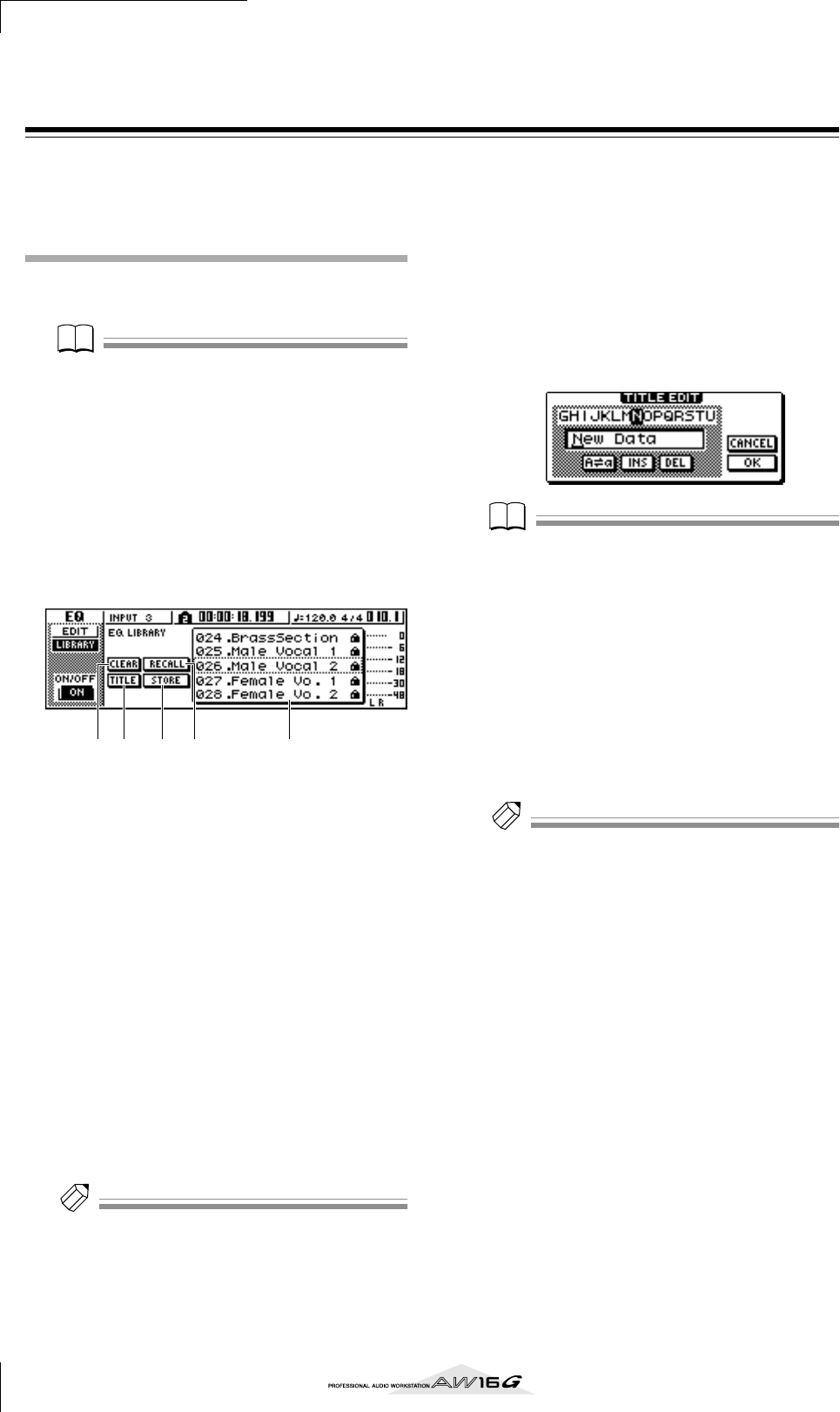
Libraries en scenegeheugens gebruiken
74
Basisbediening voor libraries en
scenegeheugens
Dit zijn de basisprocedures voor het oproepen en op-
slaan van een library of scene.
Library- of scenedata opslaan
Zo kunt u de huidige instellingen in een library of scene-
geheugen opslaan.
Opm
Opm
De inputlibrary en masteringlibrary, en de EQ-, dynamics
of effectlibraries waartoe u toegang kunt krijgen via het
INPUT SETTING-popupvenster zijn allemaal alleen lezen
en hebben daarom geen STORE-knop.
1
Ga naar de gewenste librarypagina of de
scenegeheugenpagina.
Zie voor details over hoe u toegang kunt krijgen tot
elk van de library- of scenegeheugenpagina’s de uit-
leggingen op blz. 77 en verder. De illustratie hier-
onder laat een voorbeeld zien van wanneer u de
LIBRARY-pagina van het EQ-scherm heeft geselec-
teerd.
1
Overzicht
Dit gebied geeft een overzicht van de data die in het
library- of scenegeheugen zijn opgeslagen. De regel
die omsloten is door de stippellijn geeft de data aan
die zijn geselecteerd voor bewerking. Alleen-lezen-
data worden aangegeven door een “slot”-icoon
.
B
RECALL-knop
Roept de librarydata of scene op die in het over-
zicht is geselecteerd.
C
STORE-knop
Slaat de huidige instellingen op op de in het over-
zicht geselecteerde locatie.
D
CLEAR-knop
Wist de library of scene die in het overzicht is gese-
lecteerd.
E
TITLE-knop
Geeft toegang tot het TITLE EDIT-popupvenster,
waar u de naam van de library of scene die in het
overzicht is geselecteerd kunt bewerken.
Tip!
Tip!
Het kan zijn dat bij enkele libraries of scenegeheugens,
andere dan de hier opgesomde knoppen verschijnen of
dat enkele van de hier opgesomde knoppen niet verschij-
nen. Zie voor details de uitleggingen op blz. 77 en verder.
2
Draai aan de [DATA/JOG]-dial om het over-
zicht zo te scrollen dat de stippellijn de
library of scene waarnaar u de data wilt
opslaan omsluit.
Draaien aan de [DATA/JOG]-dial zal het overzicht
scrollen, ongeacht waar de cursor staat.
3
Verplaats de cursor naar de STORE-knop en
druk op de [ENTER]-toets.
Het TITLE EDIT-popupvenster zal verschijnen, waar-
door u een naam aan de data kunt toewijzen.
Opm
Opm
• Als u alleen-lezen-data heeft geselecteerd (aangegeven
door een “slot”-icoon) in stap 2, zal de boodschap
“Read Only” verschijnen en zal het niet mogelijk zijn
de opslaghandeling uit te voeren.
• Scenenummer 00 is alleen-lezen-data die worden ge-
bruikt om de huidige scene te initialiseren.
Scenenummers 01–96 zijn schrijfbare data.
4
Wijs desgewenst een naam toe aan de data.
Verplaats vervolgens de cursor naar de OK-
knop en druk op de [ENTER]-toets. (Zie voor
details over hoe een naam toe te wijzen
→
blz. 24)
De library of scene zal worden opgeslagen.
Tip!
Tip!
U heeft de optie om de instelling te maken dat het TITLE
EDIT-popupvenster niet verschijnt als u de opslaghande-
ling uitvoert. Zie voor details “Algemene instellingen
voor de AW16G” (
→
blz. 162).
5 3 124
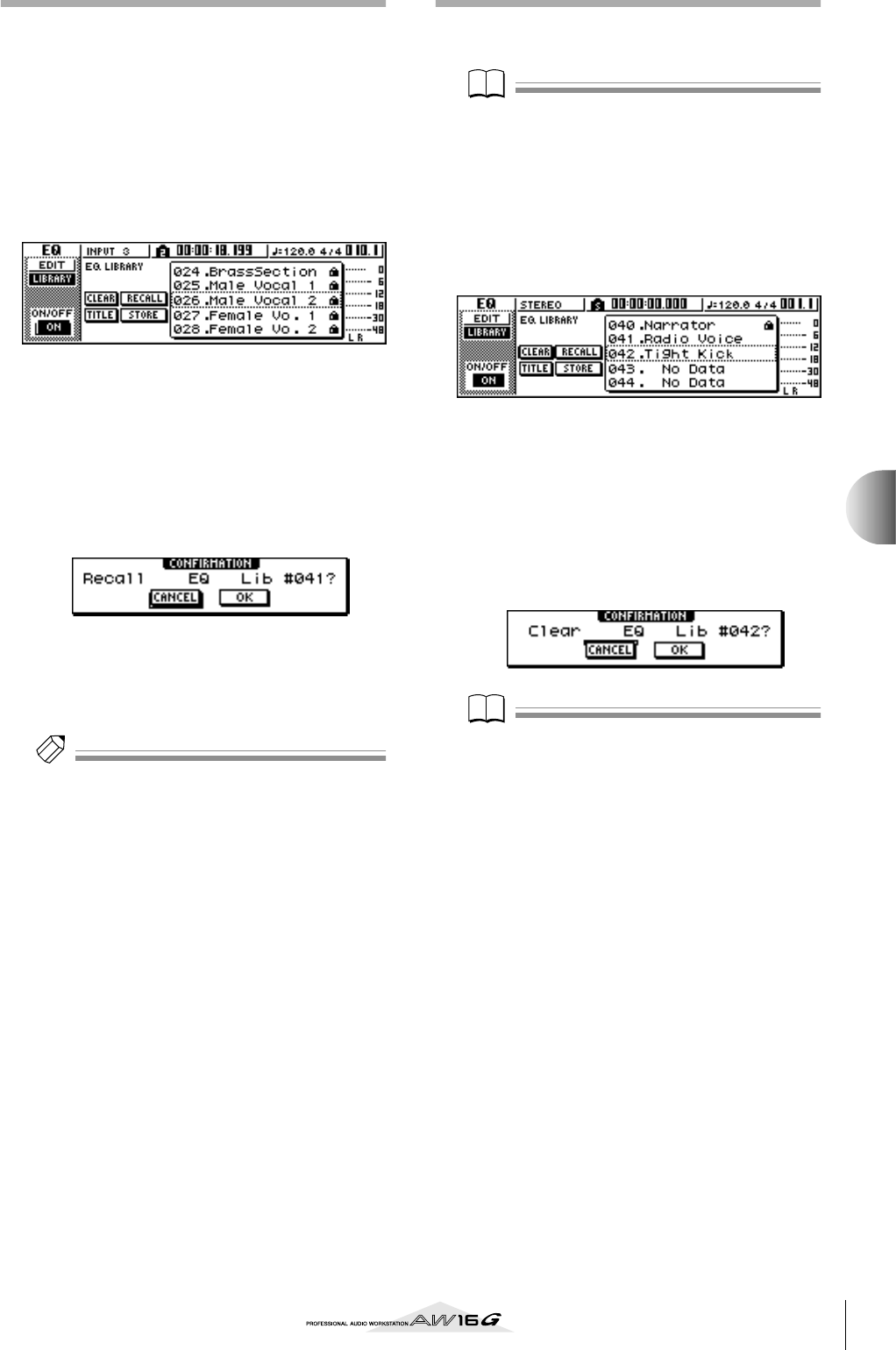
75
Libraries en scenegeheugens gebruiken
8
Library- of scenedata oproepen
Zo kunt u instellingen van een library of scene oproepen
(laden).
1
Ga naar de gewenste library- of scenegeheu-
genpagina.
Zie voor details over hoe u toegang kunt krijgen tot
elk van de library- of scenegeheugenpagina’s de uit-
leggingen op blz. 77 en verder.
De illustratie hieronder laat een voorbeeld zien van
wanneer u de LIBRARY-pagina van het EQ-scherm
heeft geselecteerd.
2
Draai aan de [DATA/JOG]-dial om het over-
zicht zo te scrollen dat de librarydata of
scene die u wilt oproepen omsloten wordt
door de stippellijn.
3
Verplaats de cursor naar de RECALL-knop en
druk op de [ENTER]-toets.
Een popupvenster zal u vragen de oproephandeling
te bevestigen.
4
Verplaats, om de oproephandeling uit te voe-
ren, de cursor naar de OK-knop en druk op
de [ENTER]-knop.
De library of scene zal worden opgeroepen.
Tip!
Tip!
U heeft de optie de instelling te maken dat het bevesti-
gingspopupvenster niet verschijnt als u de oproephan-
deling uitvoert. Zie voor details “Algemene instellingen
voor de AW16G” (
→
blz. 162).
Library- of scenedata wissen
Zo kunt u ongewenste library- of scenegeheugendata
wissen.
Opm
Opm
De inputlibrary en masteringlibrary, en de EQ-, dynamics-
en effectlibraries waartoe toegang wordt verkregen via het
INPUT SETTING-popupvenster zijn allen alleen-lezen en
hebben geen CLEAR-knop.
1
Ga naar de pagina van de gewenste library of
scenegeheugen.
De illustratie hieronder laat een voorbeeld zien van
wanneer u de LIBRARY-pagina van het EQ-scherm
heeft geselecteerd.
2
Draai aan de [DATA/JOG]-dial om het over-
zicht zo te scrollen dat de librarydata of
scene die u wilt wissen wordt omsloten door
de stippellijn.
3
Verplaats de cursor naar de CLEAR-knop en
druk op de [ENTER]-toets.
Een popupvenster zal verschijnen die u vraagt de
wishandeling te bevestigen.
Opm
Opm
Als u alleen-lezen-data heeft geselecteerd (aangegeven
door een “slot”-icoon) in stap 2, zal de boodschap “Read
Only” verschijnen en zal het niet mogelijk zijn de wis-
handeling uit te voeren.
4
Verplaats, om de wishandeling uit te voeren,
de cursor naar de OK-knop en druk op de
[ENTER]-knop.
De library of scene zal worden gewist.
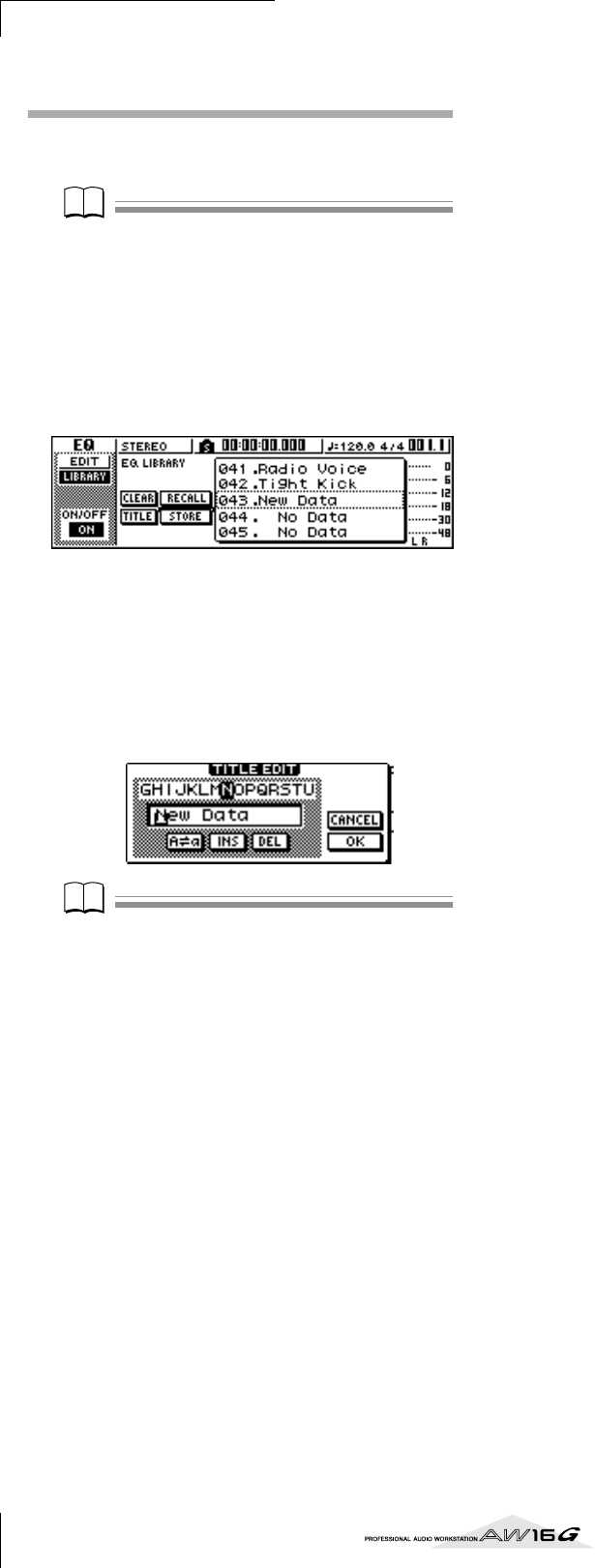
Libraries en scenegeheugens gebruiken
76
Library- of scenedata een naam
geven
Zo kunt u een nieuwe naam aan de bestaande library- of
scenedata toewijzen.
Opm
Opm
De inputlibrary en masteringlibrary, en de EQ-, dynamics-
of effectlibraries waartoe toegang wordt verkregen via het
INPUT SETTING-popupvenster zijn allen alleen-lezen en
hebben daarom geen TITLE-knop.
1
Ga naar de pagina van de gewenste library of
scenegeheugen.
De illustratie hieronder laat een voorbeeld zien van
wanneer u de LIBRARY-pagina van het EQ-scherm
heeft geselecteerd.
2
Draai aan de [DATA/JOG]-dial om het over-
zicht zo te scrollen dat de librarydata of
scene die u wilt hernoemen wordt omsloten
door de stippellijn.
3
Verplaats de cursor naar de TITLE-knop en
druk op de [ENTER]-toets.
Het TITLE EDIT-popupvenster zal verschijnen.
Opm
Opm
Als u alleen-lezen-data heeft geselecteerd (aangegeven
door een “slot”-icoon) in stap 2, zal de boodschap “Read
Only” verschijnen en zal het niet mogelijk zijn de naam
te bewerken.
4
Wijs een naam toe aan de data. Verplaats ver-
volgens de cursor naar de OK-knop en druk
op de [ENTER]-toets. (Zie voor details over
een naam toewijzen
→
blz. 24)
De bewerkte naam wordt definitief.
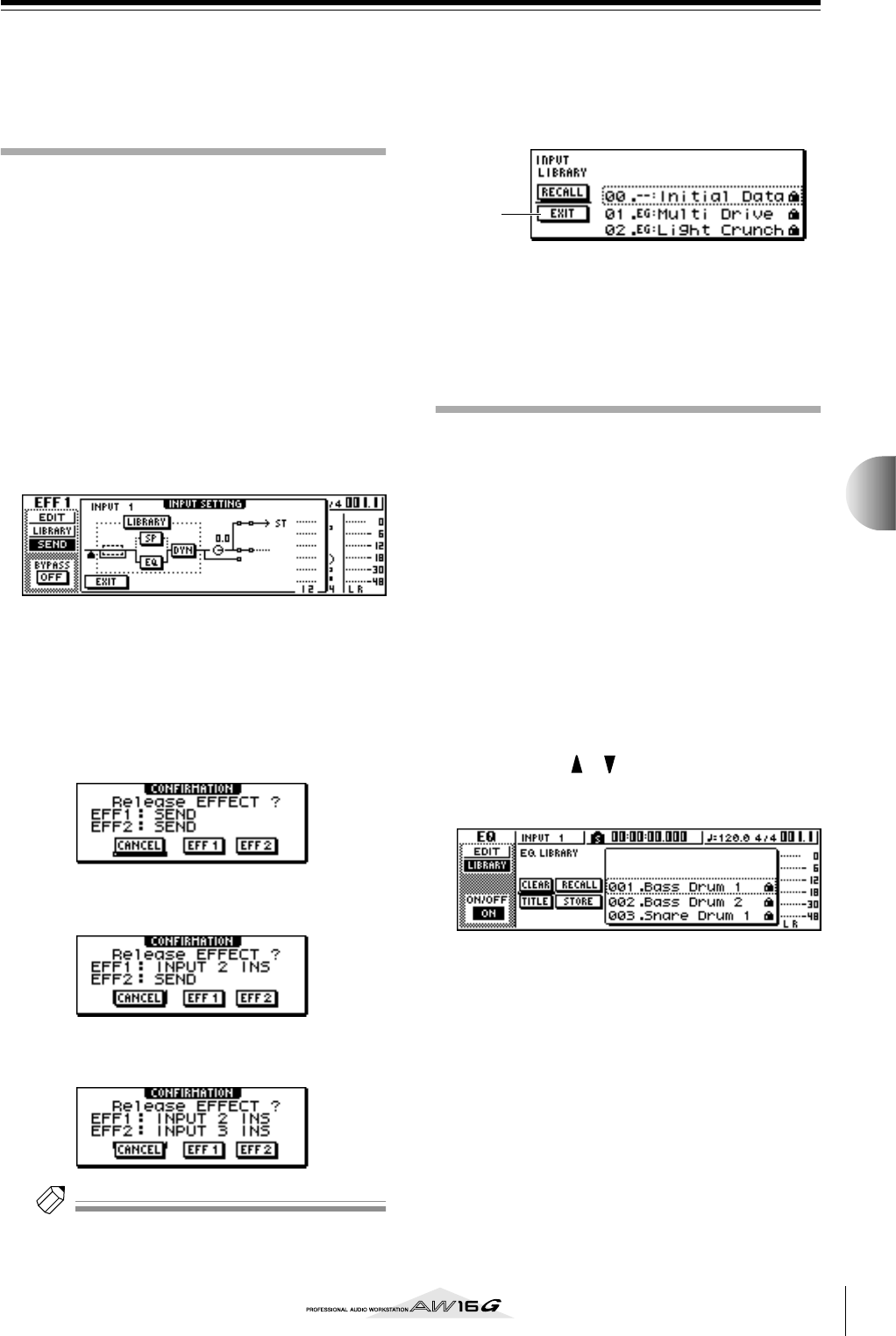
77
Libraries en scenegeheugens gebruiken
8
Details over libraries en scenegeheugen
Deze sectie legt uit hoe toegang te krijgen tot elk type
library of scenegeheugen, en beschrijft de functies die
uniek zijn voor elk van deze schermen.
Inputlibrary
Via deze library kunt u EQ-, dynamics- en interne effect-
instellingen oproepen naar het momenteel geselecteerde
ingangskanaal. Gebruik dit als u EQ, dynamics en inter-
ne effecten toe wilt passen op het ingangssignaal dat u
opneemt. Librarynummers 00–40 zijn allen alleen-lezen
en 00 bevat de data voor het initialiseren van een in-
gangskanaal.
Om de inputlibrary te gebruiken zult u intern effect 1 of
2 tussen moeten voegen (insert) in dat ingangskanaal.
■
Inputlibrarydata oproepen
1
Druk op de [INPUT SEL]-toets van het ge-
wenste ingangskanaal en houd deze inge-
drukt.
Het INPUT SETTING-popupvenster zal verschijnen.
2
Verplaats de cursor naar de LIBRARY-knop en
druk op de [ENTER]-toets.
Een popupvenster zal u vragen of u intern effect 1 of
2 wilt tussenvoegen (insert) in dat ingangskanaal.
Dit popupvenster zal als volgt veranderen, afhanke-
lijk van hoe de interne effecten 1/2 worden gebruikt.
●
Als de song de aanvangsinstellingen heeft
●
Als effect 1 reeds bij een bepaald ingangskanaal is
tussengevoegd
●
Als effect 1 en 2 al bij bepaalde ingangskanalen zijn
tussengevoegd
Tip!
Tip!
Als een effect al bij dat ingangskanaal is tussengevoegd zal
onmiddellijk het INPUT LIBRARY-popupvenster verschijnen.
3Verplaats de cursor naar de EFF1- of EFF2-
knop en druk op de [ENTER]-toets.
Het corresponderende inserteffect zal worden tus-
sengevoegd bij het ingangskanaal, en het INPUT
LIBRARY-popupvenster zal verschijnen.
1EXIT-knop
Deze sluit het popupvenster en zorgt dat er wordt
teruggekeerd naar het voorgaande INPUT SETTING-
popupvenster.
EQ-library
Via deze library kunt u EQ-instellingen oproepen naar
het momenteel geselecteerde kanaal. Van de librarynum-
mers 001–128, zijn de nummers 001–040 alleen-lezen,
en 041–128 kunnen worden beschreven.
■EQ-librarydata oproepen
1
Gebruik de [INPUT SEL]-toetsen, [TRACK SEL]-
toetsen, [STEREO SEL]-toets of pads 1–4 om
het kanaal te selecteren waarin u de EQ-instel-
lingen wilt oproepen.
2Voer één van de volgende acties uit om toe-
gang te krijgen tot de LIBRARY-pagina van
het EQ-scherm
• Druk herhaaldelijk op de [EQ]-knop
• Houd de [EQ]-knop ingedrukt en druk op de
CURSOR [ ]/[ ]-toetsen
• Houd de [EQ]-knop ingedrukt en draai deze
naar links of naar rechts
U kunt ook EQ-librarydata direct in een ingangs-
kanaal oproepen via het INPUT SETTING-popup-
venster. Verplaats om dit te doen de cursor naar de
EQ-knop in het venster en druk op de [ENTER]-
toets.
1
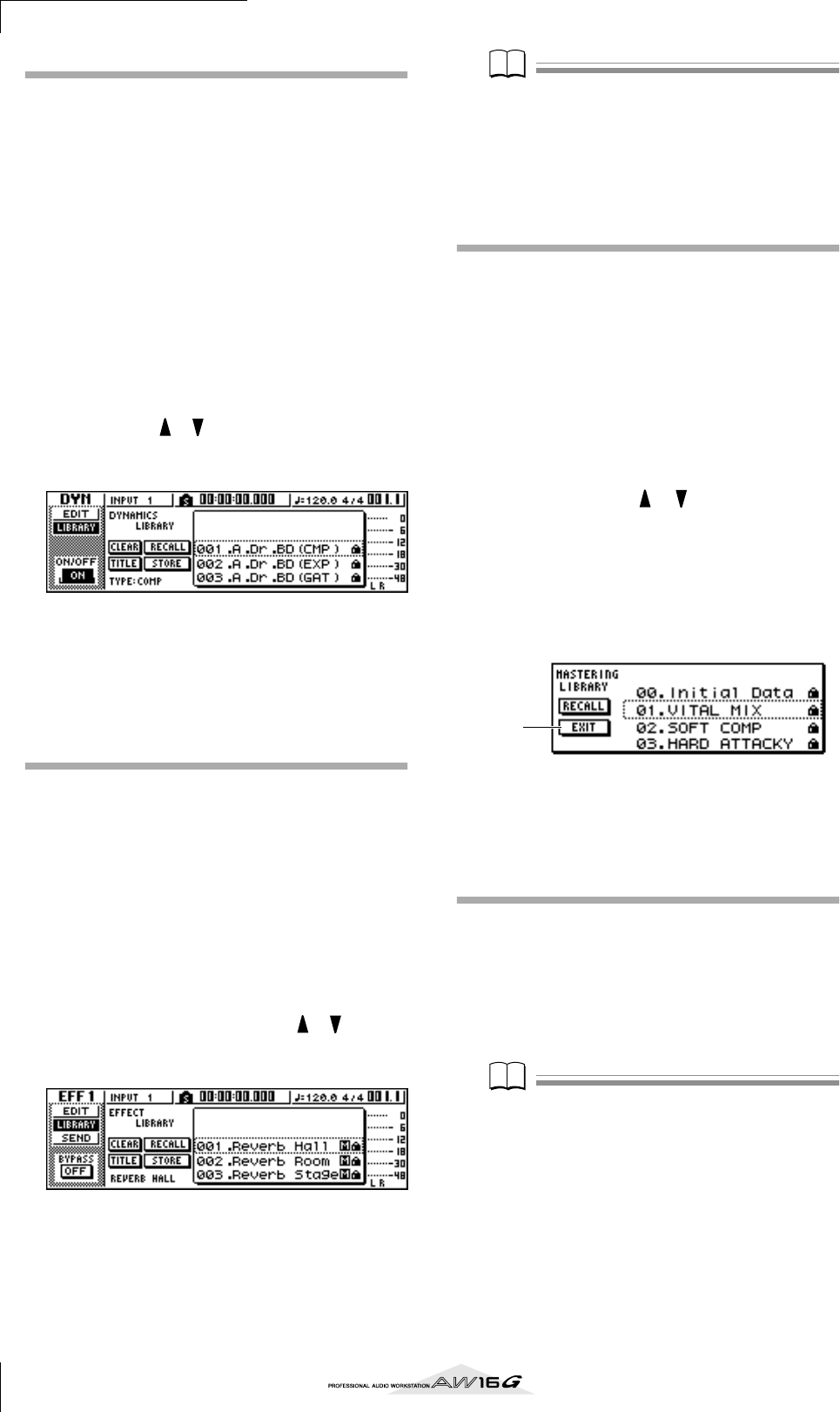
Libraries en scenegeheugens gebruiken
78
Dynamicslibrary
Via deze library kunt u dynamicsinstellingen oproepen
naar het momenteel geselecteerde kanaal. Van de
librarynummers 001–128 zijn de nummers 001–040
alleen-lezen, en 041–128 kunnen worden beschreven.
■Dynamicslibrarydata oproepen
1
Gebruik de [INPUT SEL]-toetsen, [TRACK SEL]-
toetsen, [STEREO SEL]-toets of pads 1–4 om
het kanaal te selecteren waarin u de dyna-
micsinstellingen wilt oproepen.
2Voer één van de volgende acties uit om toe-
gang te krijgen tot de LIBRARY-pagina van
het DYN-scherm
• Druk herhaaldelijk op de [DYN]-knop
• Houd de [DYN]-knop ingedrukt en druk op de
CURSOR [ ]/[ ]-toetsen
• Houd de [DYN]-knop ingedrukt en draai deze
naar links of naar rechts
U kunt ook dynamicslibrarydata direct in een
ingangskanaal oproepen via het INPUT SETTING-
popupvenster. Verplaats om dit te doen de cursor
naar de DYN-knop in het venster en druk op de
[ENTER]-toets.
Effectlibrary
Deze library wordt gebruikt door de interne effecten 1/2.
Van de librarynummers 001–128 zijn de nummers 001–
041 alleen-lezen, en 042–128 kunnen worden beschreven.
■Effectlibrarydata oproepen
1Voer één van de volgende acties uit om toe-
gang te krijgen tot de LIBRARY-pagina van
het EFFECT 1/2-scherm
• Druk herhaaldelijk op de [EFFECT 1]- of
[EFFECT 2]-knop
• Houd de [EFFECT 1]- of [EFFECT 2]-knop inge-
drukt en druk op de CURSOR [ ]/[ ]-toetsen
• Houd de [EFFECT 1-] of [EFFECT 2]-knop inge-
drukt en draai deze naar links of naar rechts.
U kunt ook librarydata direct voor een effect oproe-
pen dat is tussengevoegd in het ingangskanaal via
het INPUT SETTING-popupvenster. Verplaats om dit
te doen de cursor naar de EFF1- of EFF2-knop in het
venster en druk op de [ENTER]-toets.
Opm
Opm
• Het [M]-symbool geeft mono-invoer aan, en [S] geeft
aan dat stereo-invoer wordt ondersteund. Als een effect
aangeduid met [M] in gepaarde kanalen wordt tussen-
gevoegd (zoals het stereo-uitgangskanaal), wordt het
stereosignaal mono gemaakt.
• 019. HQ.Pitch kan niet worden opgeroepen naar effect 1.
Masteringlibrary
Deze library bevat instellingen die worden gebruikt om
EQ en dynamische processing toe te passen op het
stereo-uitgangskanaal tijdens afmixen. Het bevat EQ- en
dynamicsinstellingen die geschikt zijn voor het bewer-
ken van de eindmix. Alle librarynummers 00–13 zijn
alleen-lezen en 00 is data voor het initialiseren van het
stereo-uitgangskanaal.
■Masteringlibrarydata oproepen
1Druk herhaaldelijk op de [RECORD]-toets of
houd de [RECORD]-toets ingedrukt en ge-
bruik de CURSOR [ ]/[ ]-toetsen om toe-
gang te krijgen tot de MIXDOWN-pagina
van het RECORD-scherm.
2Verplaats de cursor naar de LIBRARY-knop in
het scherm en druk op de [ENTER]-toets.
Het MASTERINGLIBRARY-popupvenster zal ver-
schijnen.
1EXIT-knop
Deze sluit het popupvenster en er wordt terugge-
keerd naar de voorgaande MIXDOWN-pagina.
Samplelibrary
Deze library bevat sets van tot zestien samples voor ge-
bruik met de Quick Loop Sampler. Sets met Drum Loops
of soundeffectsamples worden op de harddisk opgesla-
gen als samplelibraries. Als u één ervan oproept zullen
deze samples aan pads en samplebanken worden toe-
gewezen, zodat u ze onmiddellijk via de pads kunt af-
spelen.
Opm
Opm
In tegenstelling tot de andere libraries worden de sample-
librarydata gedeeld door alle songs.
1
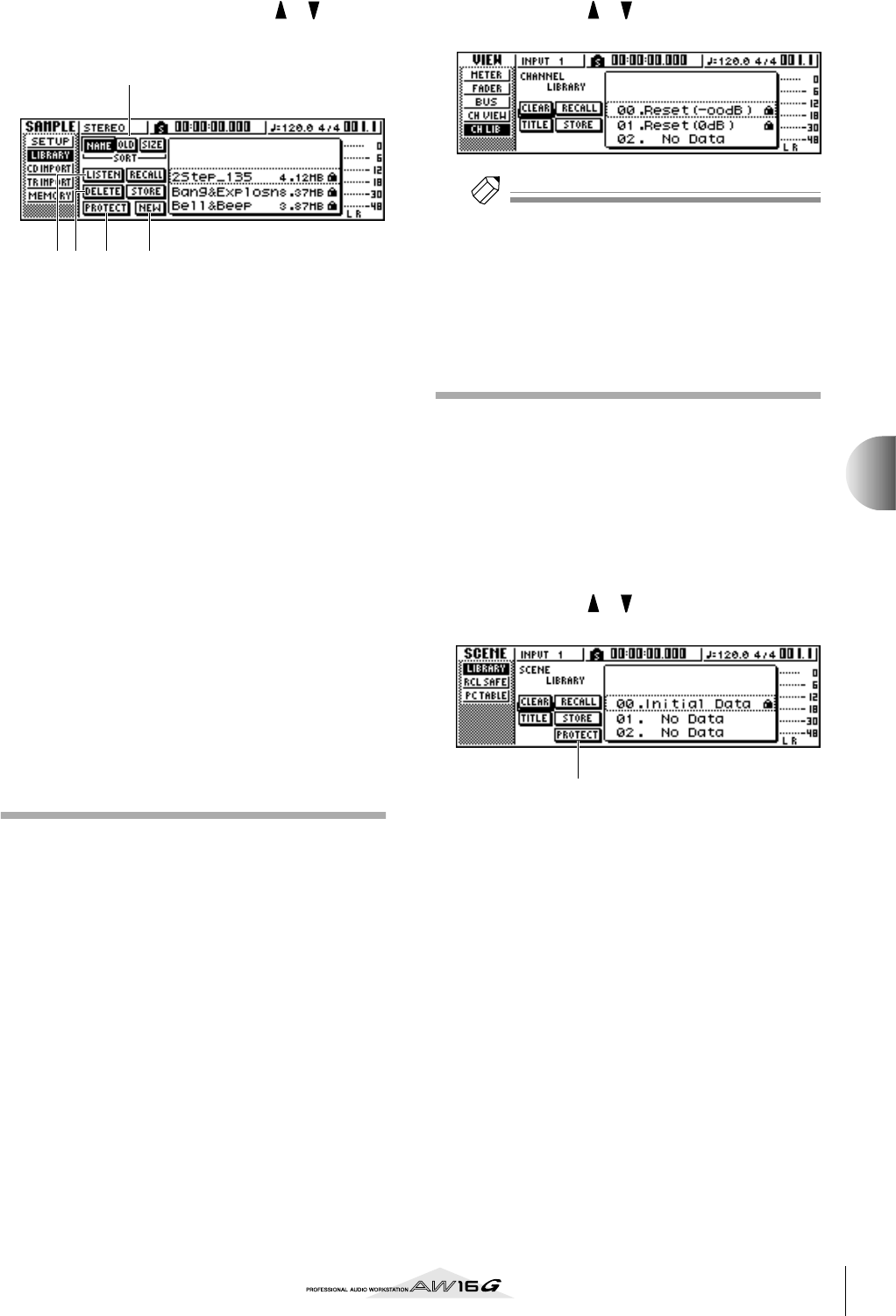
79
Libraries en scenegeheugens gebruiken
8
■Samplelibrarydata oproepen
Druk herhaaldelijk op de [SAMPLE EDIT]-toets van de
Quick Loop Sampler-sectie of houd de [SAMPLE EDIT]-
toets ingedrukt en gebruik de CURSOR [ ]/[ ]-toetsen
om toegang te krijgen tot de LIBRARY-pagina van het
SAMPLE-scherm.
1SORT-veld
Gebruik deze drie knoppen om aan te geven hoe de
librarydata in het overzicht moeten worden gesor-
teerd. U kunt kiezen uit NAME (alfabetisch gesor-
teerd), OLD (sortering op opslagdatum) of SIZE (sor-
tering op grootte).
BLISTEN-knop
Als u de cursor naar deze knop verplaatst, op de
[ENTER]-toets drukt en vervolgens op een pad
drukt, zal de sample die is toegewezen aan sample-
bank A van de library afspelen.
CDELETE-knop
Wist de geselecteerde librarydata van de harddisk.
DPROTECT-knop
Als u de cursor naar deze knop verplaatst en op de
[ENTER]-toets drukt, zal de Protectinstelling voor de
in het overzicht geselecteerde librarydata aan/uit
worden geschakeld. Librarydata waarvoor Protect is
aangezet worden aangeven door een “slot”-icoon,
en kunnen niet worden bewerkt of gewist.
ENEW-knop
Creëert nieuwe librarydata op de harddisk.
Channellibrary
Deze library bevat mixparameterinstellingen die in een
kanaal kunnen worden geladen. Het is handig om deze
library te gebruiken als u de instellingen van een bepaald
kanaal wilt gebruiken voor een ander kanaal.
Librarynummers 00–01 zijn alleen-lezen-data voor het
initialiseren van een kanaal, en 02–64 kunnen worden
beschreven.
Channellibrarydata bevatten de volgende parameters.
• Kanaal aan/uit
• Attenuator
• EQ aan/uit
• EQ-parameterinstellingen
• Dynamicsprocessor aan/uit
• Dynamicsprocessorparameterinstellingen
• FADER-positie
• AUX-bussen 1/2 pre-fader-/post-faderinstelling
• Zendniveaus naar de AUX-bussen 1/2
• Effectbussen 1/2 pre-fader-/post-faderinstelling
• Zendniveaus naar de effectbussen 1/2
■Channellibrarydata oproepen
Druk herhaaldelijk op de [VIEW]-toets in de SELECTED
CHANNEL-sectie of houd de [VIEW]-toets ingedrukt en
gebruik de CURSOR [ ]/[ ]-toetsen om toegang te
krijgen tot de CH LIB-pagina van het VIEW-scherm.
Tip!
Tip!
• Data voor parameters die niet bestaan in de het oproep-
bestemmingskanaal zullen worden genegeerd.
• Als het stereo-uitgangskanaal of een gepaard kanaal de
oproepbestemming is, zullen de parameters hetzelfde
worden voor het L- en R- kanaal, met uitzondering van
Phase en Pan (fase- en paninstellingen zullen niet
wijzigen).
Scenegeheugens
Scenegeheugens roepen de effectparameter- en mixpara-
meterinstellingen van alle kanalen op.
Scenenummer 00 is alleen-lezen-data die worden ge-
bruikt om de huidige scene te initialiseren.
Scenenummers 01–96 zijn beschrijfbare data.
■Een scenegeheugen oproepen
Druk in de data invoer-/regelsectie herhaaldelijk op de
[SCENE]-toets of houd de [SCENE]-toets ingedrukt en
gebruik de CURSOR [ ]/[ ]-toetsen om toegang te
krijgen tot de LIBRARY-pagina van het SCENE-scherm.
1PROTECT-knop
Als u de cursor naar deze knop verplaatst en op de
[ENTER]-toets drukt, zal de Protectinstelling voor de
in het overzicht geselecteerde scene worden aan-/
uitgeschakeld. Scenedata waarvoor Protect is
aangezet wordt aangeven door een “slot”-icoon en
kunnen niet worden bewerkt of gewist.
4 5
1
32
1
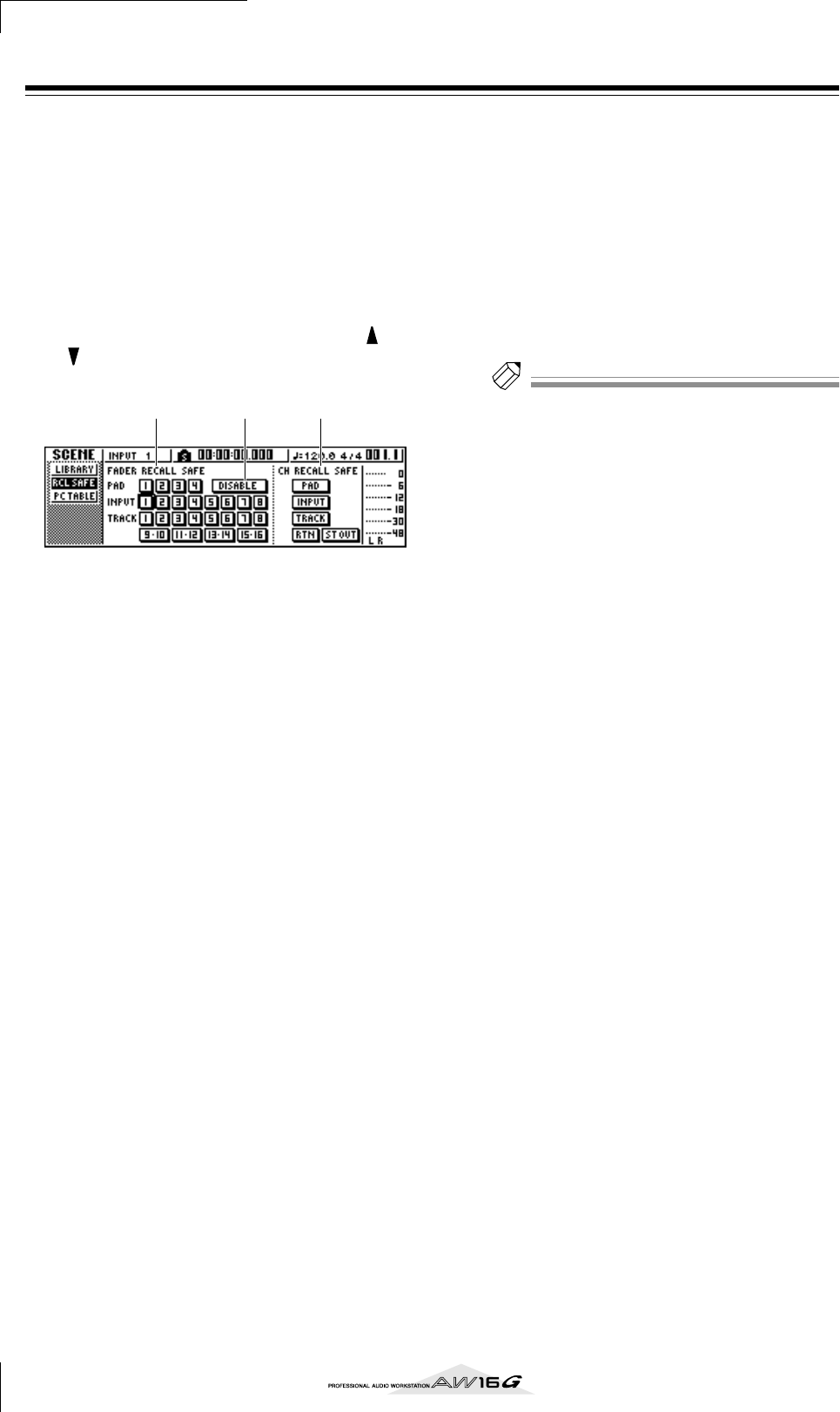
Libraries en scenegeheugens gebruiken
80
De Recall Safefunctie gebruiken
U kunt aangeven dat bepaalde faders of bepaalde kana-
len worden uitgesloten van de oproephandelingen als er
handmatig of via een extern MIDI-apparaat van scene
wordt gewisseld. Deze functie wordt “Recall Safe” ge-
noemd.
Dit is bijvoorbeeld handig als u afmixt waarbij er van
scene wordt gewisseld, maar waarbij u bepaalde kanalen
handmatig wilt regelen.
1
Druk in de data invoer-/regelsectie herhaalde-
lijk op de [SCENE]-toets of houd de [SCENE]-
toets ingedrukt en gebruik de CURSOR [ ]/
[ ] toetsen om toegang te krijgen tot de RCL
SAFE-pagina van het SCENE-scherm.
1FADER RECALL SAFE
Hier kunt u de fader(s) selecteren waarvoor de
Recall Safe wordt geactiveerd. De fader(s) die u hier
selecteert worden niet gewijzigd, zelfs niet als er
een andere scene wordt opgeroepen. Deze knop-
pen komen op de volgende manier met de faders
overeen.
PAD 1–4..................... Padkanaal 1–4 faders
INPUT 1–8................. Ingangskanaal 1–8 faders
TRACK 1–8,
9-10–15-16 ................ Trackkanaal 1–8 en 9/10–15/16
faders
BENABLE/DISABLE-knop
Deze knop schakelt Fader Recall Safe tussen de
ENABLE (aan) en DISABLE (uit) status. Verplaats de
cursor naar deze knop en druk op de [ENTER]-toets
om de display tussen ENABLE en DISABLE te
schakelen.
CCH RECALL SAFE
Selecteert het/de kana(a)l(en) waarvoor Recall Safe
zal worden aangezet. Mixparameters van het/de
geselecteerde kana(a)l(en) zullen niet veranderen,
zelfs niet als er een andere scene wordt opgeroe-
pen. De knoppen komen overeen met de volgende
kanalen.
PAD............................ Alle padkanalen
INPUT........................ Alle ingangskanalen
TRACK ....................... Alle trackkanalen
RTN............................ Returnkanalen 1/2
ST OUT...................... Stereo-uitgangskanaal
2
Selecteer de fader(s) of kana(a)l(en) die u op
Recall Safe wilt instellen en zet de correspon-
derende knop(pen) aan (worden gemarkeerd).
3Als u een fader in stap 2 heeft geselecteerd,
verplaats de cursor dan naar de ENABLE/
DISABLE-knop en druk op de [ENTER]-toets
om de display naar ENABLE te schakelen.
Fader of Channel Recall Safe is nu aangezet. De
geselecteerde fader(s) en/of kana(a)l(en) zullen niet
beïnvloed worden door scene-oproephandelingen,
totdat u deze instelling verandert.
Tip!
Tip!
De instellingen van de RCL SAFE-pagina worden door alle
songs gedeeld.
1 32
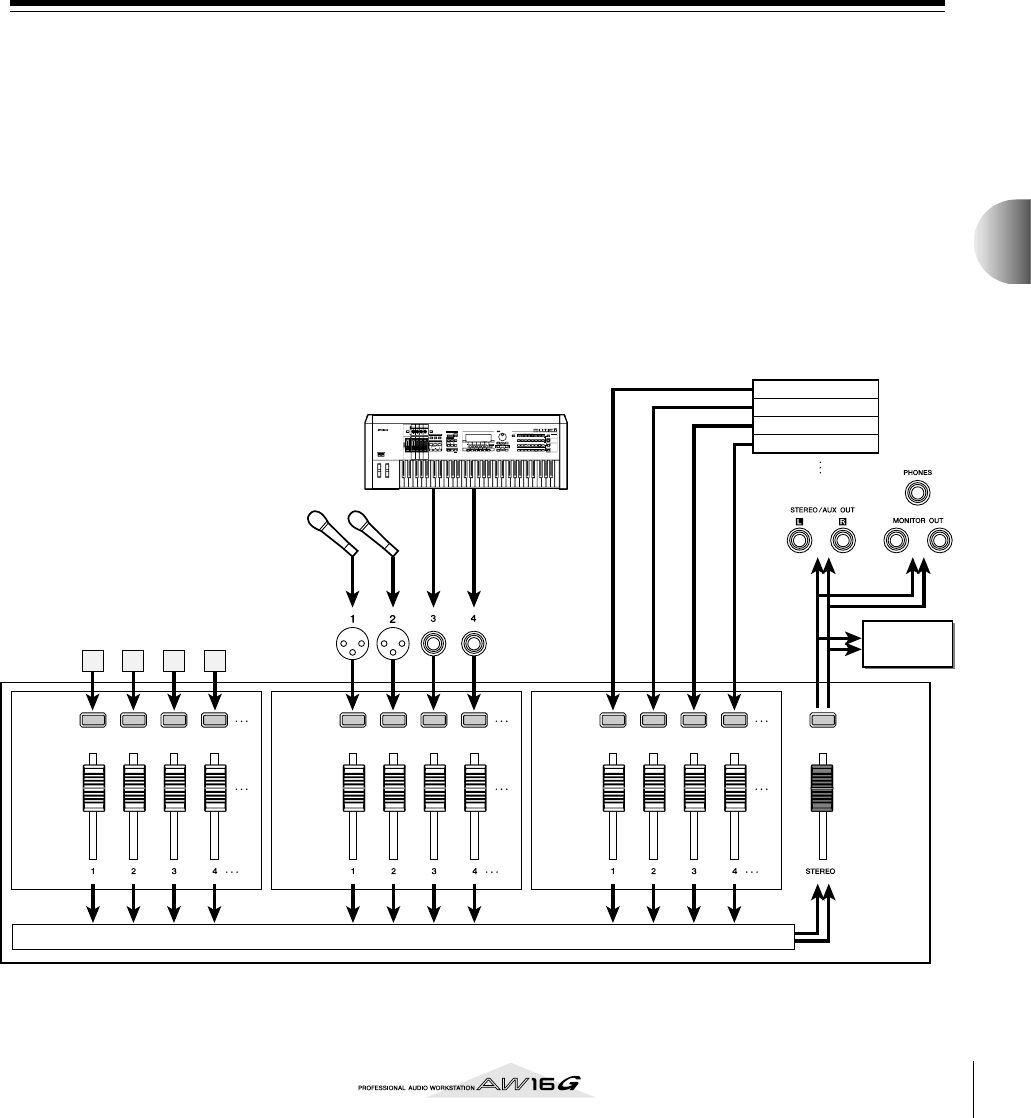
81
Hoofdstuk 9
Mixdown (afmixen) en bounce
(tracks samenvoegen) handelingen
Dit hoofdstuk legt de afmixhandelingen uit, waarbij u reeds opgenomen
tracks mixt en het resultaat opneemt op de stereotrack. Dit hoofdstuk legt
ook uit hoe u samenvoeg (bounce/ping-pong) opnamen kunt maken
waarbij meerdere tracks naar één of twee tracks worden samengevoegd.
Over afmixen en samenvoegen
“Afmixen/Mixdown” is het proces waarbij de signalen
die zijn opgenomen op de recordertracks naar stereo
worden gemixt en worden opgenomen op de interne
stereotrack om de song af te ronden. De inhoud van de
stereotrack kan zonder verdere bewerking worden ge-
bruikt als materiaal om een audio-CD te creëren.
Het diagram hieronder laat de signaalbaan zien tijdens
het afmixen. Het afspelen van elk van de tracks wordt
naar de stereobus gestuurd, passeert het stereo-uitgangs-
kanaal en wordt opgenomen op de stereotrack. Op dit
moment kunt u ook de signalen van de padkanalen 1–4
en de ingangskanalen 1–8 toevoegen.
●
Signaalbaan tijdens afmixen
REC
SONG SCENE
MUSICPRODUCTION SYNTHESIZER
IntegratedSamplingSequencer
Real-timeExternalControlSurface
ModularSynthesisPlug-in System
1234
Mixersectie
Stereobus
Track-
kanalen
1–16
Stereo
uitgangs-
kanaal
MIC/LINE
INPUT-
aansluitingen Sound-
clip
Recordersectie
Ingangs-
kanalen
1–8
Pad
kanalen
1–4
Track 1
Track 2
Track 3
Track 4
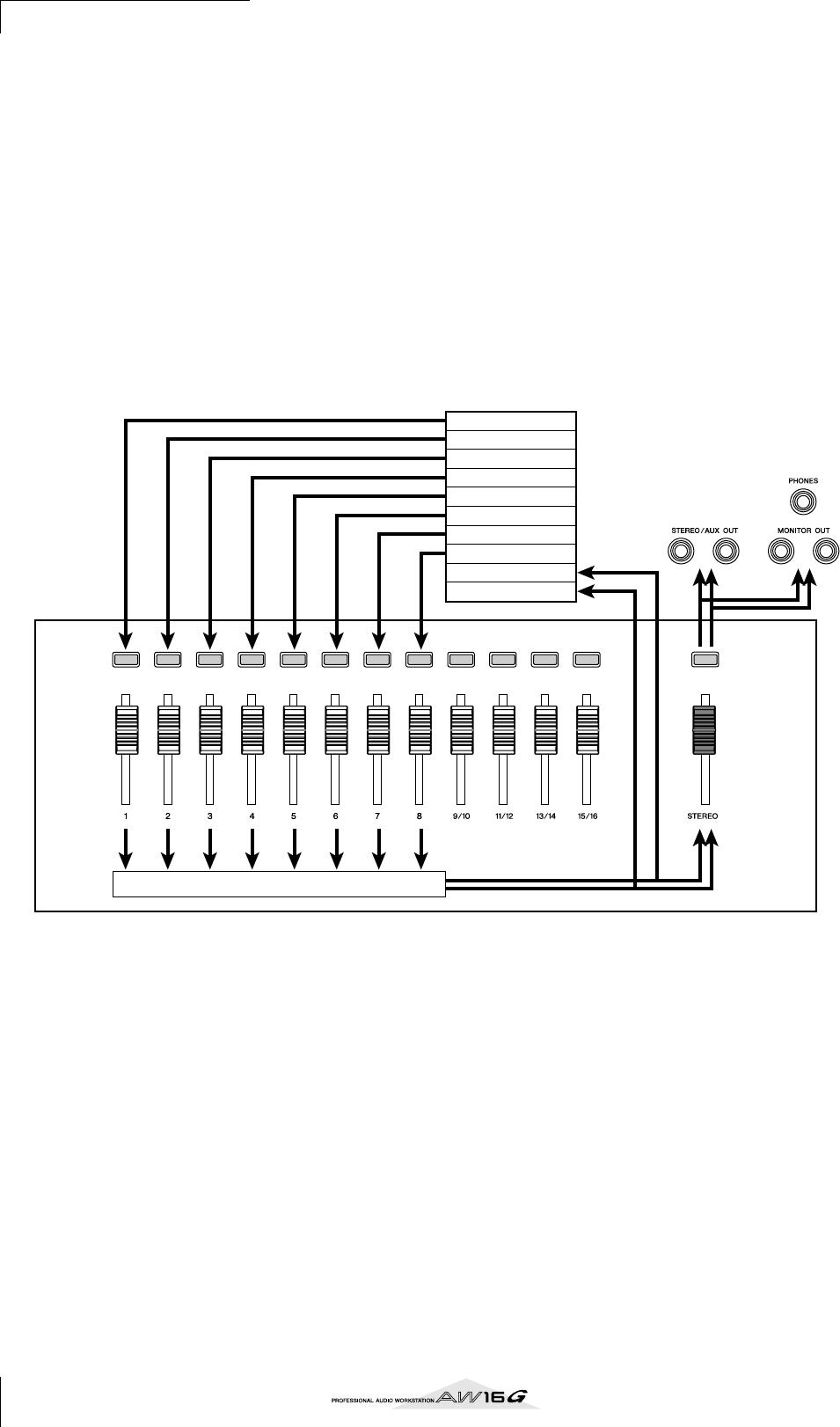
Mixdown (afmixen) en bounce (tracks samenvoegen) handelingen
82
“Samenvoegen” (bounce/pingpong) is het proces waarbij
de signalen die op meerdere tracks zijn opgenomen wor-
den gemixt naar de stereobus en opnieuw worden opge-
nomen op één of twee anders tracks. (Dit proces wordt
ook wel “ping-pongopname” genoemd.)
Het diagram hieronder laat de signaalbaan zien tijdens
het samenvoegen. Dit proces verschilt op verscheidene
punten van afmixen; u gebruik de L/R-bus in plaats van
de stereobus, alleen de trackkanalen zijn opnamebron-
nen en de opnamebestemming is één of twee vrije
tracks. Dit diagram laat een voorbeeld zien waarbij de
track 1–8 signalen naar de tracks 9/10 worden samenge-
voegd. Na het samenvoegen kunt u de virtuele tracks
voor tracks 1–8 omschakelen en deze tracks gebruiken
om ander instrumentaal spel op te nemen.
●
Signaalbaan tijdens samenvoegen
Recordersectie
Mixersectie
Stereobus
Track-
kanalen
Stereo
uitgangs-
kanaal
Track 1
Track 2
Track 3
Track 4
Track 5
Track 6
Track 7
Track 8
Track 9
Track 10
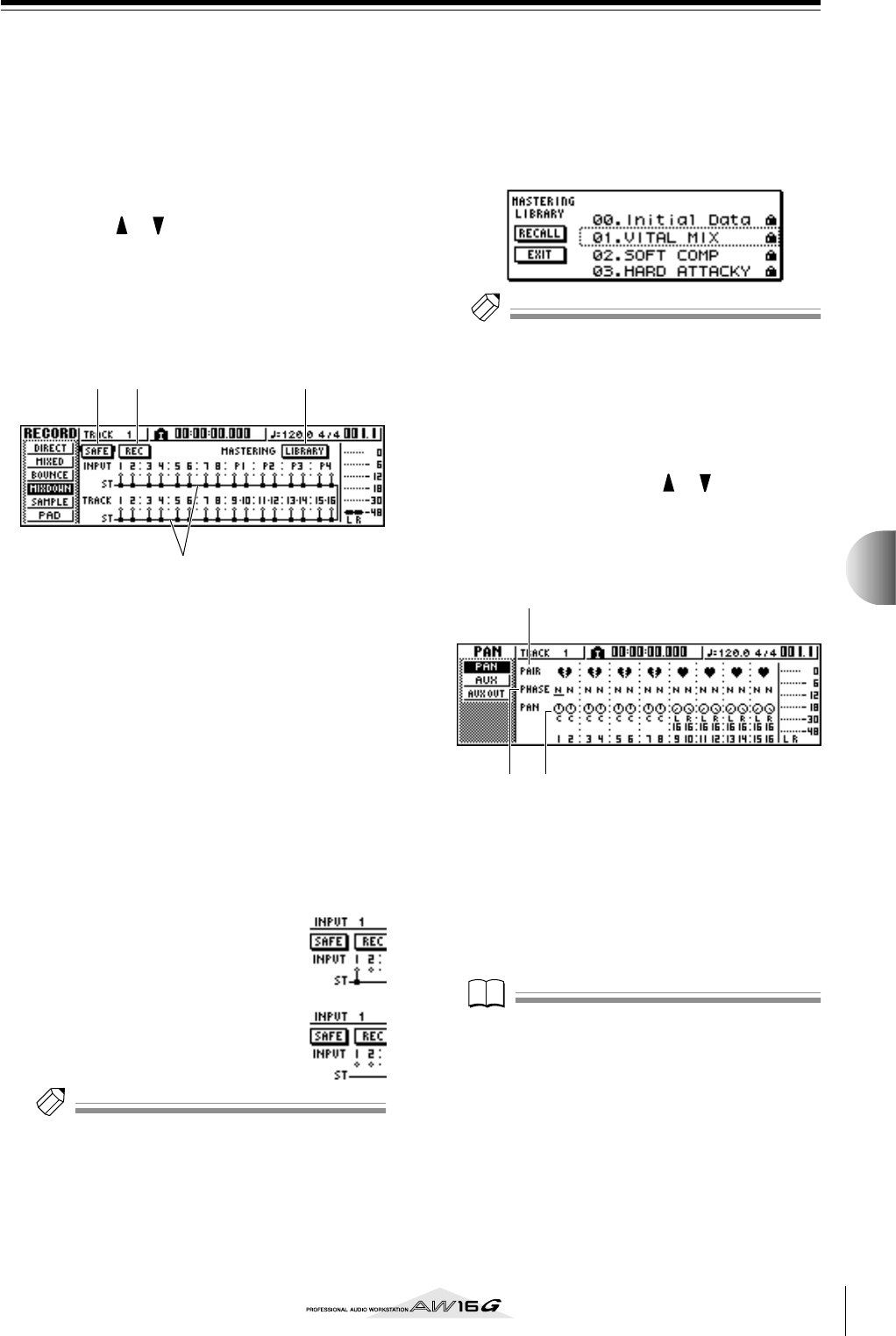
83
Mixdown (afmixen) en bounce (tracks samenvoegen) handelingen
9
Voorbereidingen voor het afmixen
Als voorbereiding voor het afmixen selecteert u de track-
kanalen die u wilt afmixen en past u de balans en klank-
kleur van elk van de tracks aan.
1
Verlaag de [STEREO]-fader naar de –
∞
-positie.
2
Druk in de QUICK NAVIGATE-sectie herhaal-
delijk op de [RECORD]-toets of houd de
[RECORD]-toets ingedrukt en gebruik de
CURSOR [ ]/[ ]-toetsen om toegang te
krijgen tot de MIXDOWN-pagina van het
RECORD-scherm.
In de MIXDOWN-pagina kunt u de afmixhande-
lingen uitvoeren. In deze pagina kunt u de kanalen
selecteren die via de stereobus zullen worden opge-
nomen op de stereotrack.
1
REC-knop
Zet de stereotrack in de klaar-voor-opnamemode
B
SAFE-knop
Schakelt de klaar-voor-opname van de stereotrack
uit.
C
LIBRARY-knop
Geeft toegang tot de masteringlibrary.
D
Stereobus
Geeft de aan/uit-status van de kanalen aan die naar
de stereobus worden gestuurd. De nummers in het
scherm komen overeen met de volgende kanalen.
INPUT 1–8
................. Ingangskanalen 1–8
P1–P4
......................... Padkanalen 1–4
TRACK 1–16
.............. Trackkanalen 1–16
3
Gebruik de [INPUT SEL]-toet-
sen, [TRACK SEL]-toetsen en
padtoetsen 1–4 om de kanalen
te selecteren die u naar de
stereobus wilt sturen.
Het scherm zal als volgt verande-
ren, elke keer als u herhaaldelijk op
een toets of pad drukt.
Tip!
Tip!
• Alle kanalen zullen standaard worden aangezet. U zou
echter om de beste S/R-verhouding te verkrijgen de ka-
nalen die u niet gebruikt uit moeten zetten.
• U kunt ook de signalen van de ingangskanalen of pad-
kanalen aan het afmixen toevoegen (
→
blz. 89).
4
Als u de masteringlibrary wilt gebruiken, ver-
plaats dan de cursor naar de LIBRARY-knop
en druk op de [ENTER]-toets.
Het MASTERINGLIBRARY-popupvenster zal verschij-
nen. Draai aan de [DATA/JOG]-dial om de gewenste
librarydata te selecteren, verplaats vervolgens de cur-
sor naar de RECALL-knop en druk op de [ENTER]-toets.
Tip!
Tip!
De masteringlibrary bevat data voor het laden van EQ-/
dynamicsinstellingen in het stereo-uitgangskanaal. (Zie
voor details
→
blz. 78)
5
Als u de pan van elk van de trackkanalen aan
wilt passen, druk dan herhaaldelijk op de
[PAN/BAL]-knop in de SELECTED CHANNEL-
sectie of houd de [PAN/BAL]-knop ingedrukt
en gebruik de CURSOR [ ]/[ ]-toetsen om
toegang te krijgen tot de PAN-pagina van het
PAN-scherm.
In deze pagina u kunt het paren, de fase en pan
voor elk kanaal instellen.
1
PAIR
Geeft de paarstatus van aangrenzende even-/on-
evengenummerde kanalen aan. Een hartsymbool
geeft de kanalen aan die zijn gepaard en een gebro-
ken hartsymbool geeft de kanalen aan die niet zijn
gepaard. U kunt ook het paren via deze pagina aan-
of uitzetten door de cursor naar een hartsymbool te
verplaatsen en op de [ENTER]-toets te drukken.
Opm
Opm
Trackkanalen 9/10–15/16 en padkanalen 1–4 functione-
ren altijd als gepaarde kanalen. Het paren van deze kana-
len kan niet uitgeschakeld worden.
B
PHASE
Schakelt de fase van het signaal van elk van de ka-
nalen tussen normaal (normal) en omgekeerd
(reversed). Verplaats de cursor naar deze locatie en
druk op de [ENTER]-toets om te schakelen tussen N
(normale) en R (omgekeerde) fase.
C
PAN
Past de pan aan (de links-/rechtspositie als het sig-
naal naar de stereobus of L/R-bus wordt gestuurd)
van elk kanaal.
4
21 3
1
2 3
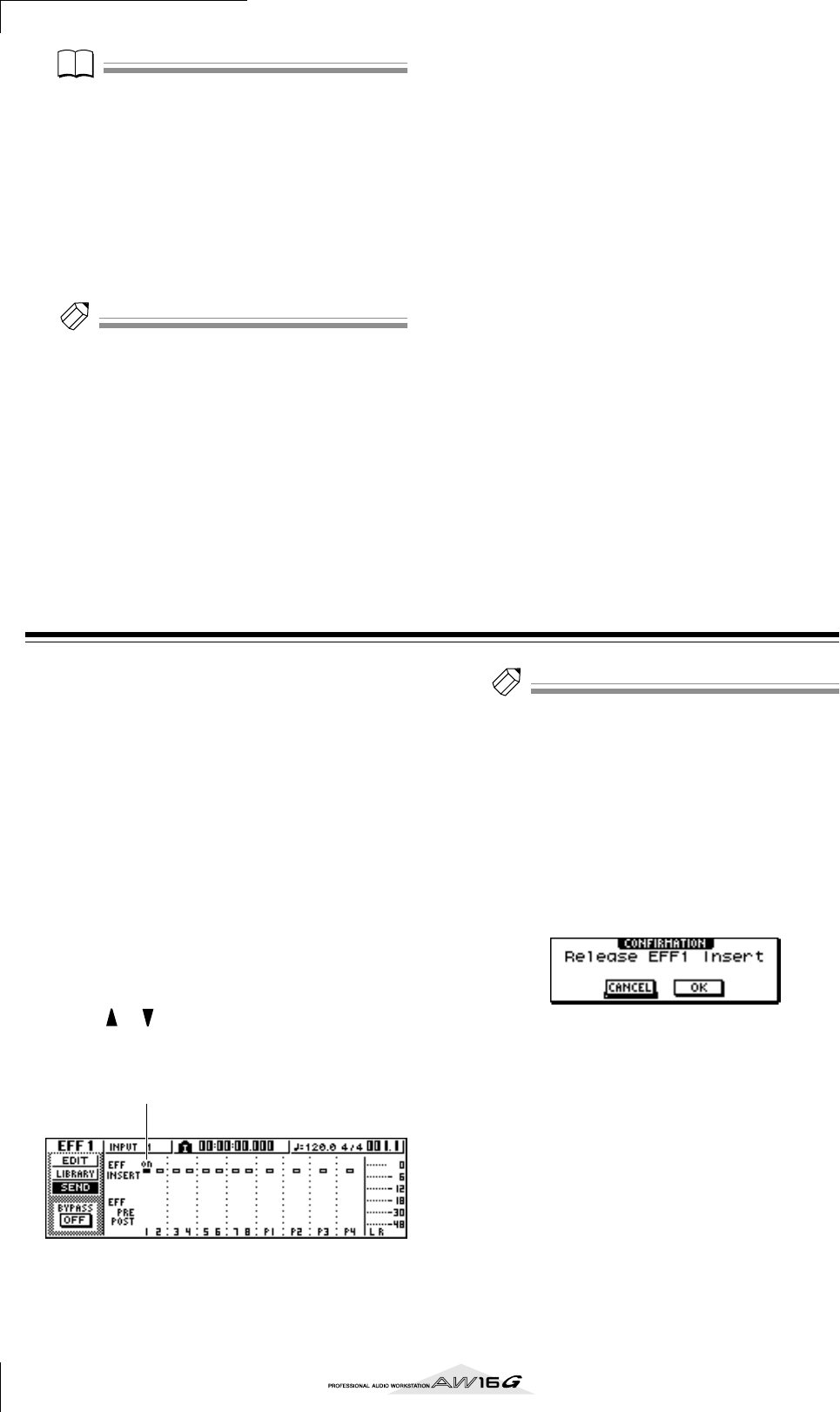
Mixdown (afmixen) en bounce (tracks samenvoegen) handelingen
84
Opm
Opm
• Als de pagina afwijkt van die hiervoor is te zien, zorg er
dan voor dat u trackkanalen heeft geselecteerd om te wor-
den bewerkt. (Dit wordt linksboven in het scherm aange-
ven.) Als de ingangskanalen en de padkanalen zijn gese-
lecteerd, druk dan op één van de [TRACK SEL]-toetsen.
• Zelfs als kanalen gepaard zijn, zijn hun fase en pan niet
gekoppeld. Stel deze parameters afzonderlijk voor elk
kanaal in.
6
Verplaats de cursor naar de PAN knop van elk
van de trackkanalen en draai aan de [DATA/
JOG]-dial om de paninstelling aan te passen.
Tip!
Tip!
Een andere manier om de pan aan te passen is door op
een [TRACK SEL]-toets te drukken om een trackkanaal te
selecteren en vervolgens aan de [PAN/BAL]-knop in de
SELECTED CHANNEL-sectie te draaien. Deze methode is
handig als u de pan aan wilt passen zonder dat er een
ander scherm wordt aangegeven.
Als u de [PAN/BAL]-knop gebruikt om de pan van de
trackkanalen 9/10–15/16 aan te passen, zal het draaien
aan de knop in eerste instantie alleen wijziging van de
panwaarde van één kant veroorzaken. Als de panwaarde
uiterst rechts of links bereikt, zal de wijziging van de
andere panwaarde beginnen.
7
Zet de [STEREO]-fader naar de 0 dB-positie.
8
Verhoog terwijl u de song afspeelt, de track-
kanaalfaders naar een geschikt niveau. Pas in-
dien nodig de EQ en dynamics van elk van de
trackkanalen aan.
U kunt de EQ/dynamics van het trackkanaal op
soortgelijke wijze aanpassen als bij de ingangs-
kanalen; druk op een [TRACK SEL]-toets om een
trackkanaal te selecteren en gebruik de [EQ]-knop
en [DYN]-knop in de SELECTED CHANNEL-sectie.
De interne effecten via send/return gebruiken
U kunt de interne effecten gebruiken via send/return om ef-
fecten aan het afmixen toe te voegen. Als voorbeeld is hier
te zien hoe intern effect 1 op deze manier wordt gebruikt.
■
Een intern effect via send/return
intern aansluiten
Het “Trackopname”-hoofdstuk legt uit hoe u een intern
effect in een ingangskanaal kunt tussenvoegen door de
inputlibrary te gebruiken. Als er een inserteffect is tussen-
gevoegd in een kanaal, moet u eerst dat effect "uitvoegen"
(het tussenvoegen annuleren) voordat u het in een send/
returnconfiguratie kunt gebruiken.
1
Druk op een [INPUT SEL]-toets om een
ingangskanaal voor bewerking te selecteren.
2
Druk herhaaldelijk op de [EFF1]-knop of houd
de [EFF1]-knop ingedrukt en gebruik de CUR-
SOR [ ]/[ ]-toetsen om toegang te krijgen
tot de SEND-pagina van het EFF1-scherm.
De SEND-pagina van het EFF1-scherm zal verschijnen.
1
EFF INSERT
Voegt tussen/annuleert een inserteffect voor een be-
paald kanaal. De display zal “on” aangeven voor een
kanaal waarin momenteel een effect is tussengevoegd.
Tip!
Tip!
Als de pagina die u ziet afwijkt van die hiernaast is te
zien, zorg er dan voor dat er ingangskanalen zijn geselec-
teerd om te worden bewerkt. (Dit is linksboven in het
scherm te zien.) Als er trackkanalen zijn geselecteerd,
druk dan op één van de [INPUT SEL]-toetsen.
3
Verplaats de cursor naar het EFF INSERT-veld
van het kanaal waarin effect 1 is tussenge-
voegd en druk op de [ENTER]-toets.
Een popupvenster zal u vragen de annulering van
het tussenvoegen (uitvoegen) van het effect te be-
vestigen.
4
Verplaats de cursor naar de OK-knop en druk
op de [ENTER]-toets.
Het tussenvoegen van inserteffect 1 in dat kanaal
zal worden geannuleerd en u bent nu vrij om dit
effect in de mixersectie te gebruiken via send/
return.
1
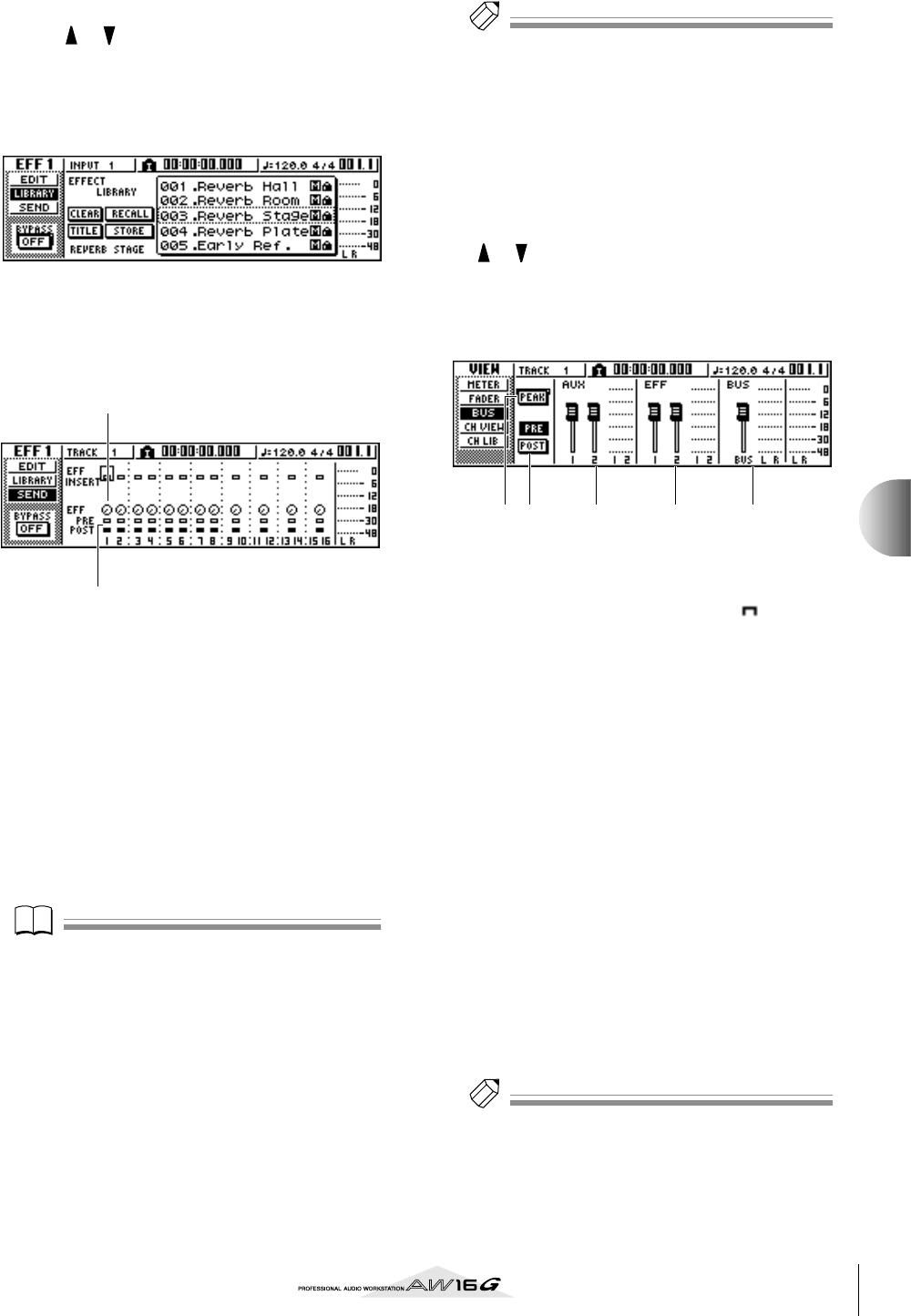
85
Mixdown (afmixen) en bounce (tracks samenvoegen) handelingen
9
■
Het effectzendniveau aanpassen
Zo kunt u een effectlibrary in intern effect 1 laden en het ef-
fectzendniveau van het signaal aanpassen dat van elk van de
kanalen via effectbus 1 naar intern effect 1 wordt gestuurd.
1
Druk herhaaldelijk op de [EFF1]-knop of houd
de [EFF1]-knop ingedrukt en gebruik de CUR-
SOR [ ]/[ ]-toetsen om toegang te krijgen
tot de LIBRARY-pagina van het EFF1-scherm.
2
Selecteer de effectlibrary die u wilt gebruiken
en laad deze in intern effect 1.
In dit voorbeeld kiezen we een reverbtype library.
3
Druk eenmaal op de [EFF1]-knop om bij de
SEND-pagina van het EFF1-scherm te komen.
Als inserteffect 1 is aangesloten op de send/return van de
mixersectie, zullen de volgende items aan de SEND-
pagina van het EFF1-scherm worden toegevoegd
.
1
EFF
Past het zendniveau aan van het signaal dat van elk
van de kanalen naar inserteffect 1 wordt gestuurd.
B
PRE/POST
Selecteert de locatie waarvandaan het signaal van
elk van de kanalen naar inserteffect 1 zal worden
gestuurd. Verplaats de cursor naar dit gebied en
druk op de [ENTER]-toets om te schakelen tussen
de volgende twee instellingen.
PRE (pre-fader)
.......... Het signaal van gelijk voor de
fader zal worden gestuurd.
POST (post-fader)
...... Het signaal van gelijk na de fader
zal worden gestuurd.
Opm
Opm
Als de pagina die u ziet afwijkt van die hierboven is te
zien, zorg er dan voor dat er trackkanalen zijn geselec-
teerd voor bewerking. (Dit is linksboven in het scherm te
zien.) Druk, als er ingangskanalen/padkanalen zijn gese-
lecteerd op één van de [TRACK SEL]-toetsen.
4
Verplaats de cursor naar het PRE/POST-veld
in het scherm en druk op de [ENTER]-toets
om de locatie aan te geven vanwaar het sig-
naal van elk van de kanalen naar intern effect
1 zal worden gestuurd.
Selecteer POST als u wilt dat het volume van het effect-
geluid moet worden beïnvloed door de FADER-positie.
Selecteer PRE als u het volume van het effectgeluid
onafhankelijk van de FADER-positie in wilt stellen.
5
Verplaats terwijl u de song afspeelt de cursor
naar de EFF-knoppen in het scherm en pas
het niveau van het signaal aan dat van elk
van de kanalen naar intern effect 1 wordt ge-
stuurd.
Tip!
Tip!
Een andere manier om het zendniveau naar intern effect
1 aan te passen is op een [TRACK SEL]-toets drukken om
een trackkanaal te selecteren en vervolgens aan de
[EFF1]-knop van de SELECTED CHANNEL-sectie draaien.
Deze methode is handig als u het effectniveau aan wilt
passen zonder dat een ander scherm wordt getoond.
6
Druk om het masterniveau van de effectsend
aan te passen herhaaldelijk op de [VIEW]-toets
in de SELECTED CHANNEL-sectie of houd de
[VIEW]-toets ingedrukt en gebruik de CURSOR
[ ]/[ ]-toetsen om toegang te krijgen tot de
BUS-pagina van het VIEW-scherm.
De BUS-pagina van het VIEW-scherm laat u scherm-
faders gebruiken om het masterniveau van elke bus
aan te passen.
1
PEAK-knop
Dit is een aan/uit-schakelaar voor de peakhold (piek
vasthoud) functie van de niveaumeters. Als deze
knop aanstaat, zal een PEAK-indicator de ni-
veaumeterpieken laten zien en deze blijven tonen.
Om deze indicator te resetten kunt u tijdelijk de
PEAK-knop uitschakelen. Deze instelling wordt ge-
deeld met de METER-pagina van het VIEW-scherm.
B
PRE/POST-knop
Dit selecteert of de niveaumeters van de BUS-pagi-
na het pre-faderniveau (PRE) of het post-faderniveau
(POST) aangeven. Deze instelling is onafhankelijk
van de METER-pagina van het VIEW-scherm.
CAUX
DEFF
EBUS
Gebruik deze faders om de masterniveaus van de
AUX-bussen 1/2, de effectbussen 1/2 en de L/R-bus
aan te passen. Het niveau van elke bus wordt aan-
gegeven door de niveaumeters die zich links van de
faders bevinden.
7Verplaats de cursor naar de fader voor effect-
bus 1 en gebruik de [DATA/JOG]-dial om de-
ze te verhogen of verlagen.
Tip!
Tip!
U kunt ook het niveau van het returnsignaal aanpassen
dat retour komt van het interne effect naar de mixer-
sectie. Zie voor details “De parameters van een intern
effect bewerken” (
→
blz. 94).
2
1
32 4 51
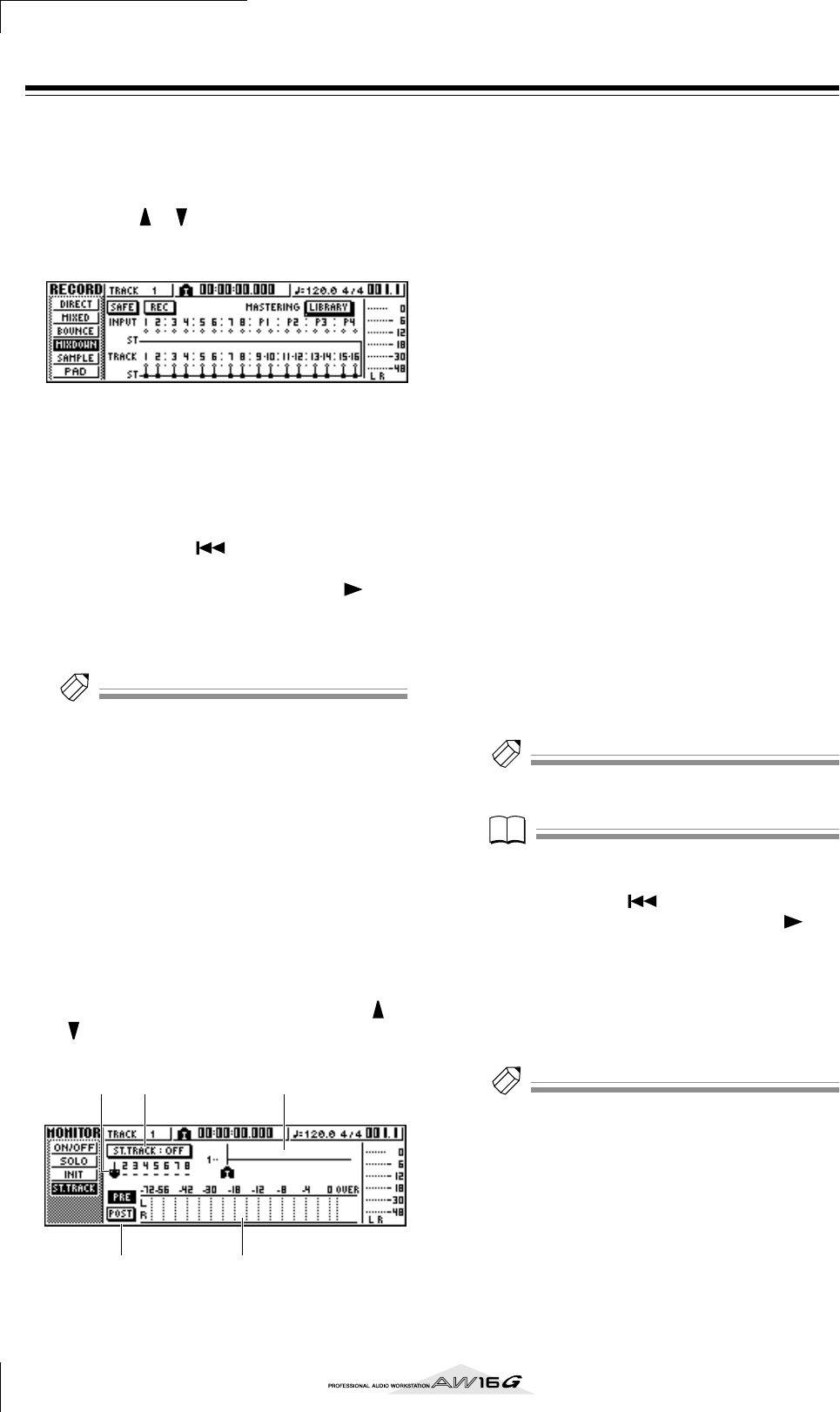
Mixdown (afmixen) en bounce (tracks samenvoegen) handelingen
86
Opnemen op de stereotrack
Zo kunt u de eindmix opnemen op de stereotrack.
1Druk in de QUICK NAVIGATE-sectie herhaal-
delijk op de [RECORD]-toets of houd de
[RECORD]-toets ingedrukt en gebruik de
CURSOR [ ]/[ ]-toetsen om toegang te
krijgen tot de MIXDOWN-pagina van het
RECORD-scherm.
2Verplaats de cursor naar de REC-knop van de
MIXDOWN-pagina en druk op de [ENTER]-
toets om de knop aan te zetten.
De paneel-[STEREO]-toets zal rood knipperen. Dit
knipperen geeft aan dat de stereotrack klaar staat
voor opname.
3Druk op de RTZ [ ]-toets om de song te-
rug te spoelen. Houd vervolgens de REC [●]-
toets ingedrukt en druk op de PLAY [ ]-
toets.
De song zal beginnen te spelen en het afspelen zal
worden opgenomen op de stereotrack.
Tip!
Tip!
De data die hier op de stereotrack worden opgenomen
zullen de data worden die gebruikt worden om een
audio-CD te creëren. Als u precies het begin en het eind
van de song aan wilt geven is het handig om auto punch-
in/out te gebruiken (
→
blz. 59).
4Als u het einde van de song bereikt, verplaats
dan de cursor naar de SAFE-knop in het
scherm en druk op de [ENTER]-toets.
Een popupvenster zal u vragen of u de klaar-voor-
opnamemode wilt annuleren. Verplaats de cursor
naar de OK-knop en druk op de [ENTER]-toets.
5Druk om de stereotrack af te spelen herhaal-
delijk op de [MONITOR]-toets in de QUICK
NAVIGATE-sectie of houd de [MONITOR]-
toets ingedrukt en gebruik de CURSOR [ ]/
[ ]-toetsen om toegang te krijgen tot de
ST.TRACK-pagina van het MONITOR-scherm.
1ST.TRACK ON/OFF-knop
Schakelt het afspelen van de stereotrack aan/uit.
BVirtuele track
Selecteert de virtuele track die is toegewezen aan
de stereotrack. De momenteel geselecteerde virtu-
ele track wordt aangeven met een “●”. Van de an-
dere virtuele tracks worden de tracks waarop reeds
is opgenomen aangeven met een “O” en de lege
tracks worden aangegeven met een “-”.
CTrackview
In dit gebied worden markers en de aanwezigheid
of afwezigheid van trackdata grafisch weergegeven.
DPRE/POST-knoppen
Deze knoppen selecteren of de niveaumeter in de
ST.TRACK-pagina het pre-faderniveau (PRE) of het
post-faderniveau (POST) zal aangeven. Deze instel-
ling wordt gedeeld met de BUS-pagina van het
VIEW-scherm.
ENiveaumeter
Deze geeft het uitgangsniveau van de stereotrack
aan.
6Schakel de ST.TRACK ON/OFF-knop op ON.
Als deze knop op ON staat zal het stereotrackuit-
gangssignaal naar een punt direct voor de [STEREO]-
fader worden gestuurd en kan dan worden afgeluis-
terd via de STEREO/AUX OUT-aansluitingen of de
MONITOR OUT-aansluitingen. Op dit moment
wordt de klaar-voor-opnamemode van alle tracks
geannuleerd.
Tip!
Tip!
Zelfs als de stereotrack afspeelt, kunt u de signalen van
de ingangskanalen afluisteren.
Opm
Opm
EQ en dynamische processing worden toegepast op het
afspelen van de stereotrack.
7Druk op de RTZ [ ]-toets om de song
terug te spoelen en druk op de PLAY [ ]-
toets.
De stereotrack zal worden afgespeeld. Gebruik de
[STEREO]-fader om het afluisterniveau aan te passen.
Als het afspelen klaar is en u wilt naar een ander
scherm, schakel dan de ST.TRACK ON/OFF-knop
op OFF.
Tip!
Tip!
U kunt desgewenst de [UNDO/REDO]-knop gebruiken
om de opname die op de stereotrack (
→
blz. 61) is ge-
maakt te annuleren, of de ST.TRACK-pagina gebruiken
om van virtuele tracks te wisselen en een andere take op
te nemen (
→
blz. 62).
54
132
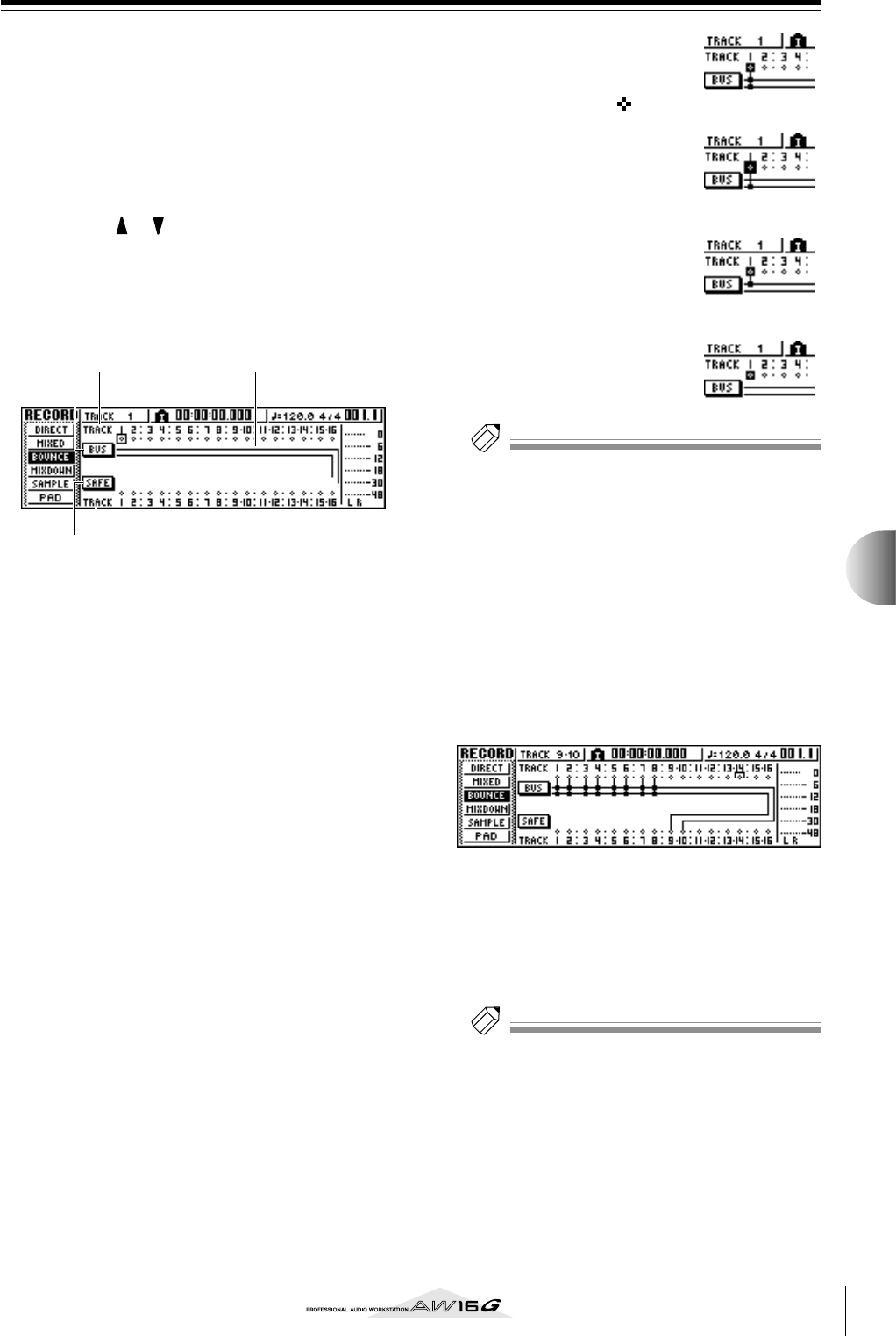
87
Mixdown (afmixen) en bounce (tracks samenvoegen) handelingen
9
Samenvoeg (ping-pong) opnameprocedure
Zo kunt u de samenvoeg (ping-pong) opnameprocedure
uitvoeren, waarbij u meerdere tracks kunt samenvoegen
naar één of twee tracks.
1
Verlaag de [STEREO]-fader naar de –∞-positie.
2Druk in de QUICK NAVIGATE-sectie her-
haaldelijk op de [RECORD]-toets of houd de
[RECORD]-toets ingedrukt en gebruik de
CURSOR [ ]/[ ]-toetsen om toegang te
krijgen tot de BOUNCE-pagina van het
RECORD-scherm.
In de BOUNCE-pagina kunt u de samenvoegbron-
tracks selecteren en ze opnemen via de L/R-bus op
één of twee samenvoegbestemmingstracks.
1TRACK (bovenste regel)
Selecteert de samenvoegbrontracks.
BBus L/R
De twee horizontale lijnen geven de L/R-bussig-
naalroute aan. Dit laat u de aan/uit-status van de
signalen zien die van de samenvoegbrontracks wor-
den gestuurd en de geselecteerde samenvoegbe-
stemmingstrack(s).
CTRACK (onderste regel)
Hier kunt u de samenvoegbestemmingstrack(s)
selecteren.
DSAFE-knop
Als u de cursor naar deze knop verplaatst en op de
[ENTER]-toets drukt, zullen alle samenvoegbron- en
samenvoegbestemmingstoewijzingen worden gean-
nuleerd.
EBUS-knop
Als u de cursor naar deze knop verplaatst en op de
[ENTER]-toets drukt zal de rechterhelft van het
scherm een fader laten zien voor het aanpassen van
het uitgangsniveau van de L/R-bus en een specifieke
niveaumeter voor de L/R-bus.
3Selecteer in het bovenste
TRACK-gebied een samen-
voegbrontrack, verplaats
de cursor naar het -sym-
bool voor die track en
druk op de [ENTER]-toets.
Elke keer als u op de [ENTER]-
toets drukt zal het scherm als
volgt wijzigen.
Tip!
Tip!
Als een trackkanaal is geselecteerd als samenvoegbron,
zal zijn toewijzing aan de stereobus automatisch worden
uitgezet.
4Selecteer andere samenvoegbrontracks op
dezelfde manier.
5Gebruik de [TRACK SEL]-toetsen om een
samenvoegbestemmingstrack te selecteren.
De [TRACK SEL]-toets zal rood knipperen om aan te
geven dat de corresponderende track als samen-
voegbestemming is geselecteerd. Er zal een lijn in
het scherm verschijnen om de verbinding met die
track aan te geven. (Om uw selectie te annuleren
drukt u nogmaals op dezelfde toets.)
U kunt tot twee samenvoegbestemmingstracks se-
lecteren. Als u track 1, 3, 5 of 7 selecteert zal bus L
worden verbonden. Als u track 2, 4, 6 of 8 selec-
teert zal bus R worden verbonden. Als u track 9/10–
15/16 selecteert zal bus L worden aangesloten op
de onevengenummerde tracks en bus R op de even-
genummerde tracks.
Tip!
Tip!
• Als u de cursor naar de SAFE-knop verplaatst en op de
[ENTER]-toets drukt zullen alle verbindingen worden
geannuleerd.
• EQ- en dynamicsinstellingen zullen "neutraal” worden
voor de trackkanalen van de tracks die u als opnamebe-
stemming selecteert.
• Als u een ongepaarde track selecteert zal de pan van
het trackkanaal in de middenpositie worden gezet. Als u
gepaarde tracks selecteert zal de pan van de aangren-
zende oneven-/evengenummerde trackkanalen respec-
tievelijk naar links en naar rechts worden gezet.
3
125
4

Mixdown (afmixen) en bounce (tracks samenvoegen) handelingen
88
6Verhoog de [STEREO]-fader en de faders van
het/de trackkana(a)l(en) die u als samen-
voegbestemming heeft geselecteerd naar de
0 dB positie.
7Verhoog, terwijl u de song afspeelt, de faders
van de samenvoegbrontrackkanalen naar een
geschikt niveau. Pas de pan, EQ en dynamics
van elk van de trackkanalen indien nodig
aan.
Opm
Opm
De samenvoegbestemmingsfaders hebben geen invloed
op datgene dat wordt opgenomen. De samenvoegbron-
faders bepalen echter de volumebalans die zal worden
opgenomen.
8Druk op de RTZ [ ]-toets om de song te-
rug te spoelen. Houd vervolgens de REC [●]-
toets ingedrukt en druk op de PLAY [ ]-
toets.
De song zal beginnen met afspelen en zal worden
opgenomen op de samenvoegbestemmingstrack(s).
9Als u het einde van de song bereikt, stop dan
de song en druk op de RTZ [ ]-toets om
terug te spoelen.
10
Verplaats om het opnameresultaat te contro-
leren de cursor naar de SAFE-knop en druk
op de [ENTER]-toets om de opname-instellin-
gen te annuleren.
11
Ga naar de ON/OFF-pagina van het MONI-
TOR-scherm (→ blz. 31), zet alle trackkanalen
uit die geen samenvoegbestemming zijn en
druk op de PLAY [ ]-toets.
Tip!
Tip!
• Als u probeert van scherm of pagina te wisselen zonder
de SAFE-knop te gebruiken, zal het “Clear Current REC
Setting?” popupvenster verschijnen om te vragen of het
in orde is om de huidige opname-instellingen te wissen.
Verplaats de cursor naar de OK-knop en druk op de
[ENTER]-toets.
• U kunt desgewenst de [UNDO/REDO]-knop gebruiken
om de samenvoegopnamehandeling te annuleren (
→
blz. 61), of de virtuele track van de samenvoegbestem-
ming omschakelen en een andere take opnemen (
→
blz. 62).
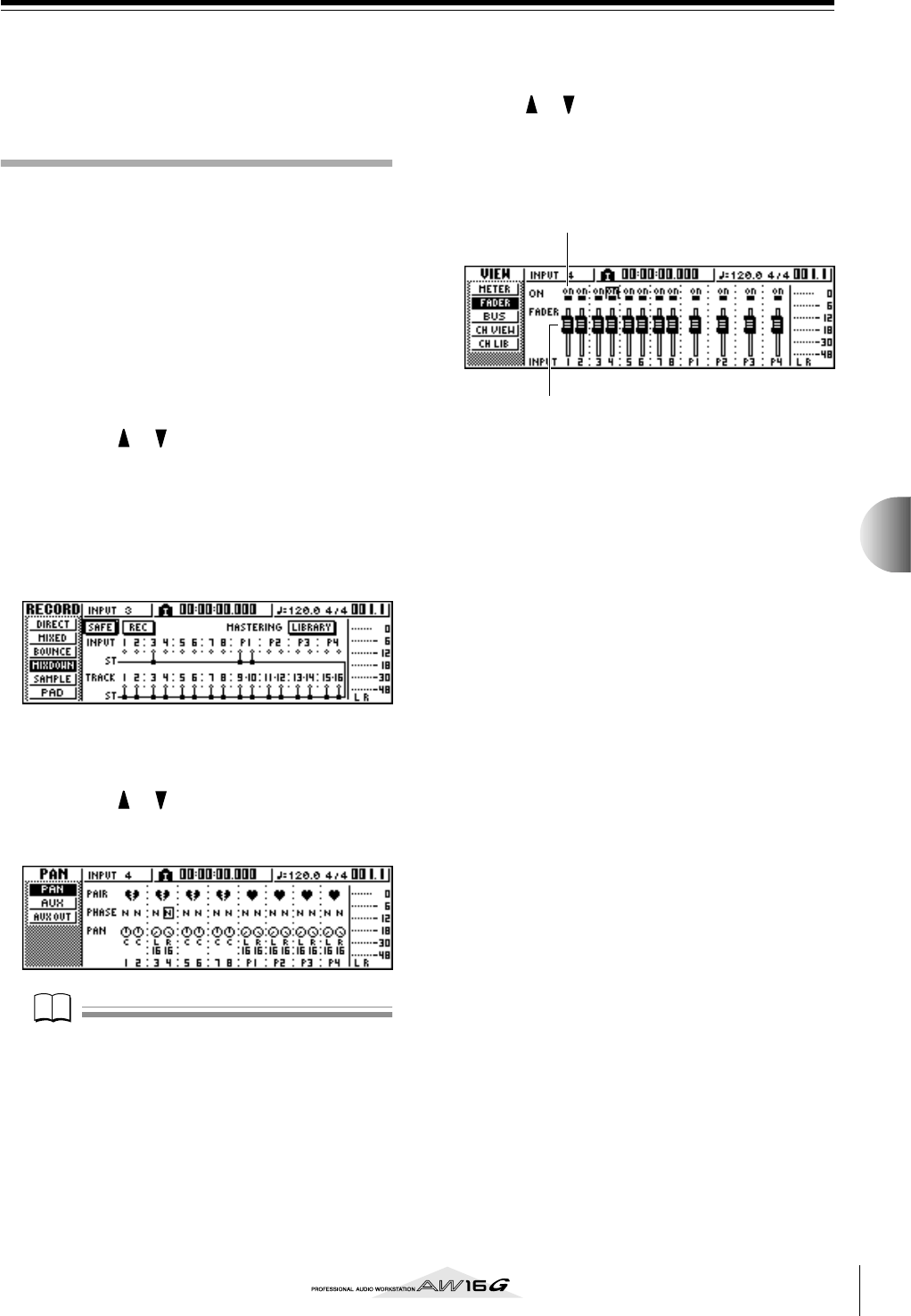
89
Mixdown (afmixen) en bounce (tracks samenvoegen) handelingen
9
Handige functies tijdens afmix-/
samenvoeghandelingen (mixdown/bounce)
Hier zijn enkele handige functies die u kunt gebruiken
tijdens de afmix- of samenvoeghandelingen.
Ingangssignalen of padspel toe-
voegen tijdens afmixen
Tijdens het afmixen kunt u signalen van de ingangskana-
len of padkanalen toevoegen. U zou bijvoorbeeld het
spel van een workstationsynthesizer (met ingebouwde
sequencer) toe kunnen voegen, die wordt gesynchroni-
seerd met de AW16G song, of geluidseffecten toe kun-
nen voegen die aan de pads zijn toegewezen. Om dit te
doen voert u de volgende stappen uit nadat u de
“Voorbereidingen voor het afmixen” (→ blz. 83) heeft
afgerond.
1Druk in de QUICK NAVIGATE-sectie herhaal-
delijk op de [RECORD]-toets of houd de
[RECORD]-toets ingedrukt en gebruik de
CURSOR [ ]/[ ]-toetsen om toegang te
krijgen tot de MIXDOWN-pagina van het
RECORD-scherm.
2Druk op de [INPUT SEL]-toets of pad die
overeenkomt met het ingangskanaal of het
padkanaal dat u wilt gebruiken om dat ka-
naal als afmixbron toe te voegen.
3Druk in de SELECTED CHANNEL-sectie her-
haaldelijk op de [PAN/BAL]-knop of houd de
[PAN/BAL]-knop ingedrukt en gebruik de
CURSOR [ ]/[ ]-toetsen om toegang te
krijgen tot de PAN-pagina van het PAN-
scherm.
Opm
Opm
Als de pagina die u ziet afwijkt van die hierboven is te
zien, zorg er dan voor dat er ingangskanalen/padkanalen
zijn geselecteerd voor bewerking. (Dit is linksboven in
het scherm te zien.) Als er trackkanalen zijn geselecteerd
drukt u op één van de [INPUT SEL]-toetsen of pads.
4Verplaats de cursor naar de PAN-knop van
het kanaal dat u wilt gebruiken en draai aan
de [DATA/JOG]-dial om de paninstelling aan
te passen.
5Druk in de SELECTED CHANNEL-sectie her-
haaldelijk op de [VIEW]-toets of houd de
[VIEW]-toets ingedrukt en gebruik de CUR-
SOR [ ]/[ ]-toetsen om toegang te krijgen
tot de FADER-pagina van het VIEW-scherm.
In de FADER-pagina van het VIEW-scherm kunt u
schermfaders gebruiken om de faders 1–8 (ingangs-
niveau) van elk kanaal aan te passen.
1ON/OFF-knoppen
Deze knoppen schakelen elk kanaal aan/uit.
BFaders
Deze faders passen het ingangsniveau van elk ka-
naal aan.
6Verplaats terwijl u de song afspeelt de cursor
naar de schermfaders en draai aan de [DATA/
JOG]-dial om het niveau van de ingangskana-
len/padkanalen die u wilt gebruiken aan te
passen.
7Pas indien nodig de EQ, dynamics en het
zendniveau naar de interne effecten voor elk
ingangskanaal of padkanaal aan.
U heeft nu de voorbereidingen voor het toevoegen
van ingangskanaal- of padkanaalsignalen aan het
afmixen afgerond. Neem het afmixen op op het
stereokanaal zoals beschreven in “Opnemen op de
stereotrack” (→ blz. 86).
1
2
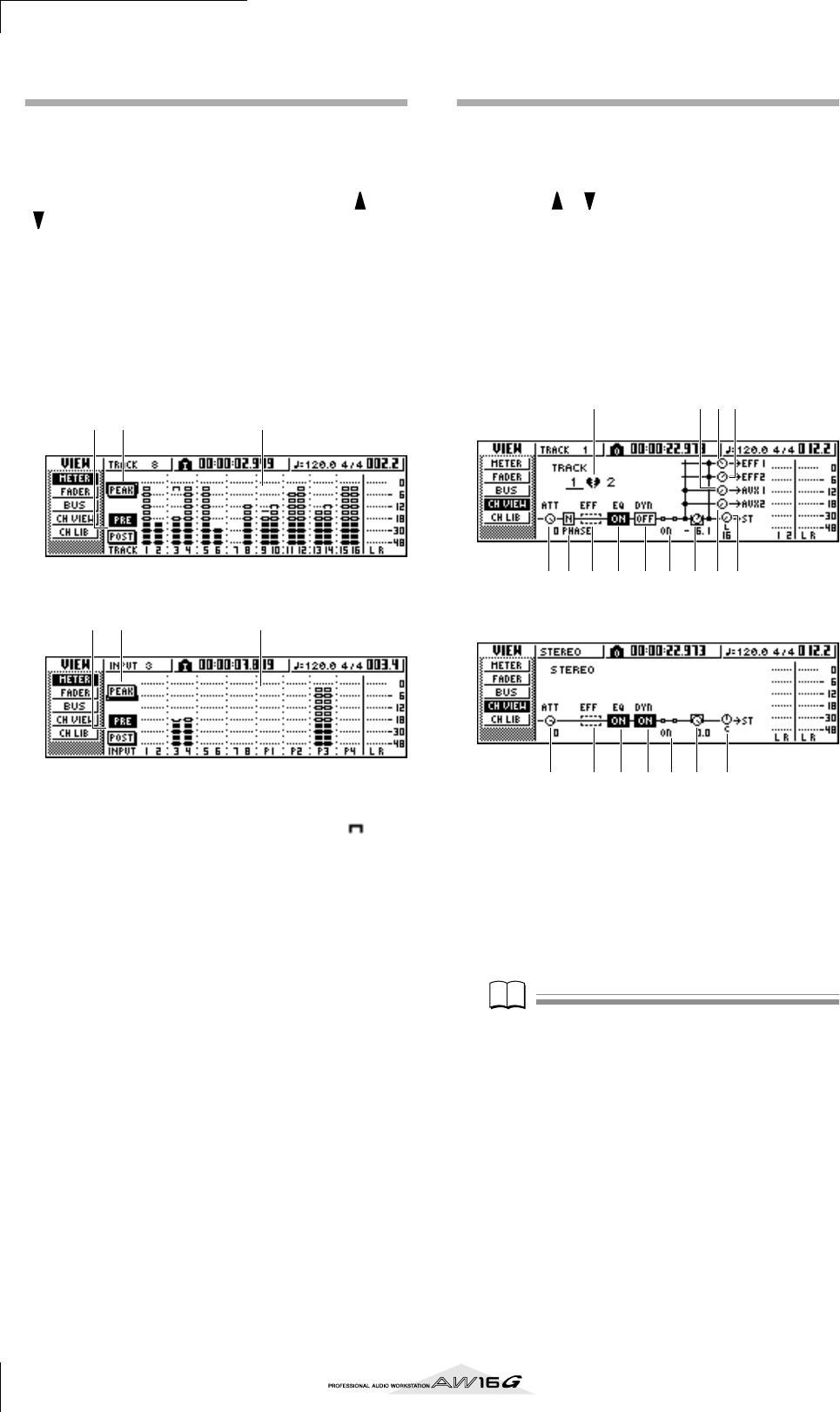
Mixdown (afmixen) en bounce (tracks samenvoegen) handelingen
90
Meters gebruiken om het niveau
van elk kanaal te controleren
U kunt tijdens het afmixen of samenvoegen de meters
bekijken die de ingangsniveaus in een enkel scherm aan-
geven. Druk om dit te doen herhaaldelijk op de [VIEW]-
toets in de SELECTED CHANNEL-sectie of houd de
[VIEW]-toets ingedrukt en gebruik de CURSOR [ ]/
[ ]-toetsen om toegang te krijgen tot de METER-pagina
van het VIEW-scherm.
In de METER-pagina zal de weergave wijzigen afhanke-
lijk van het kanaal dat momenteel is geselecteerd (links-
boven in het scherm te zien). Druk op een [INPUT SEL]-
toets om de meters van de ingangskanalen/padkanalen te
bekijken, of druk op een [TRACK SEL]-toets om de me-
ters van de trackkanalen te bekijken.
●Als een trackkanaal is geselecteerd
●Als een ingangskanaal/padkanaal is geselecteerd
1PEAK-knop
Deze knop schakelt de niveaumeterpeakholdfunc-
tie aan/uit. Als deze knop aanstaat zal een -indi-
cator de pieken van de niveaumeters aangeven en
deze indicatie zal worden vastgehouden. Om de
indicatie te resetten zet u de PEAK-knop tijdelijk uit.
Deze instelling wordt gedeeld met de BUS-pagina
van het VIEW-scherm.
BPRE/POST-knoppen
Deze knoppen selecteren of de niveaumeters in de
METER-pagina de pre-faderniveaus (PRE) of de post-
faderniveaus (POST) aangeven. Deze instelling is
onafhankelijk van de BUS-pagina van het VIEW-
scherm.
CNiveaumeters
Deze geven het ingangsniveau van elk kanaal aan.
Alle parameters van een zeker
kanaal bekijken
Soms zult u alle mixparameters van een bepaald kanaal in
een enkel scherm willen zien. Druk om dit te doen her-
haaldelijk op de [VIEW]-toets van de SELECTED CHAN-
NEL-sectie of houd de [VIEW]-toets ingedrukt en gebruik
de CURSOR [ ]/[ ]-toetsen om toegang te krijgen tot
de CH VIEW-pagina van het VIEW-scherm. (Enkele items
kunnen ook via deze pagina worden bewerkt.)
De weergave in de CH VIEW-pagina zal veranderen af-
hankelijk van het momenteel geselecteerde kanaal (links-
boven in het scherm te zien). Gebruik de [INPUT SEL]-
toetsen, pads 1–4, [TRACK SEL]-toetsen en [STEREO SEL]-
toets om het kanaal te selecteren dat u wilt bekijken.
●Als een ingangs-, pad- of trackkanaal is geselecteerd
●Als het stereo-uitgangskanaal is geselecteerd
1Paren
Geeft de paarstatus aan van aangrenzende oneven-/
evengenummerde kanalen. Gepaarde kanalen wor-
den aangeven met een hartvormig symbool en on-
gepaarde kanalen worden aangegeven met een ge-
broken hart.
Verplaats de cursor hierheen en druk op de [ENTER]-
toets om het paren aan/uit te schakelen.
Opm
Opm
Het paren van de trackkanalen 9/10–15/16, padkanalen
1–4 en het stereokanaal kan niet worden uitgeschakeld.
BATT-knop
Verplaats de cursor naar deze knop en draai aan de
[DATA/JOG]-dial om de attenuation (verzwakking)
van het signaal aan te passen over een bereik van 0
tot –96 dB voordat het bij de EQ is. Dit is dezelfde
functie als de ATT.-knop in de EDIT-pagina van het
EQ-scherm.
CPhase (met uitzondering van het stereo-
uitgangskanaal)
Verplaats de cursor hierheen en druk op de [ENTER]-
toets om de fase van het signaal te schakelen tussen
N (Normaal) en R (Omgekeerd).
1 32
1 32
2 3 4 5 6 M K L7
189J
2 4 5 6 N7 L
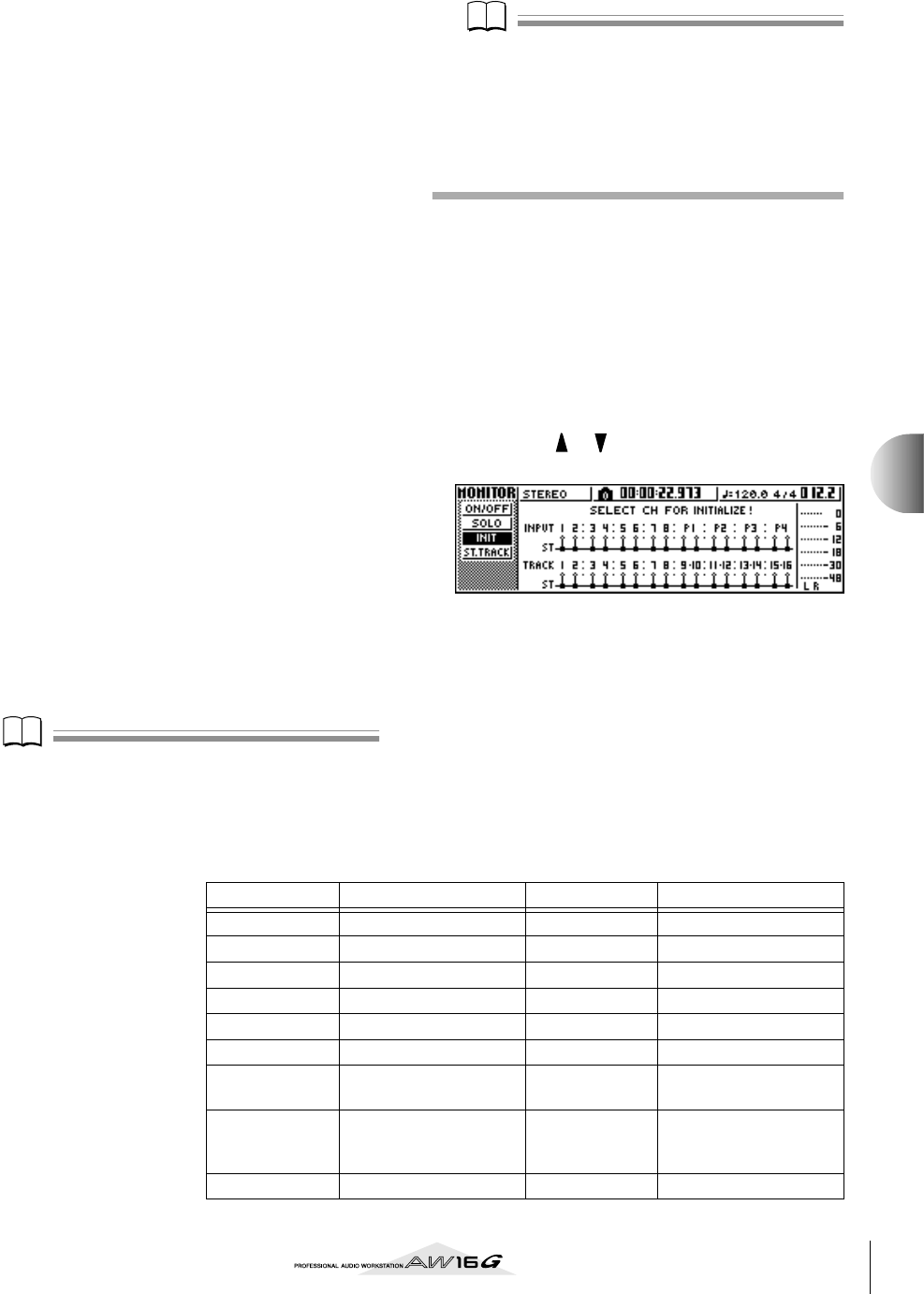
91
Mixdown (afmixen) en bounce (tracks samenvoegen) handelingen
9
DEffectinsert
Hierdoor kunt u een intern effect in het kanaal tussen-
voegen. Als u de cursor hierheen verplaatst en op de
[ENTER]-toets drukt zal er een popupvenster verschij-
nen, waardoor u intern effect 1 of 2 kunt selecteren.
EEQ
Verplaats de cursor hierheen en druk op de [ENTER]-
toets om de EQ aan/uit te schakelen.
FDYN
Verplaats de cursor hierheen en druk op de [ENTER]-
toets om de dynamics aan/uit te schakelen.
GON/OFF
Verplaats de cursor hierheen en druk op de [ENTER]-
toets om het kanaal aan/uit te schakelen.
HEFF1 (m.u.v. het stereo-uitgangskanaal)
IEFF2 (m.u.v. het stereo-uitgangskanaal)
JAUX1 (m.u.v. het stereo-uitgangskanaal)
KAUX2 (m.u.v het stereo-uitgangskanaal)
Verplaats de cursor naar deze knoppen en draai aan
de [DATA/JOG]-dial om de zendniveaus naar de ef-
fectbussen 1/2 en de AUX-bussen 1/2 aan te passen.
Door de cursor naar de positie links van de knop te
verplaatsen en op de [ENTER]-toets te drukken, kunt
u schakelen tussen pre-fader (het pre-fadersignaal
naar de bus zenden) en post-fader (het post-fadersig-
naal naar de bus zenden).
LPAN/BALANCE-knop
Verplaats de cursor naar deze knop en draai aan de
[DATA/JOG]-dial om de pan (of balans, in het geval
van het stereo-uitgangskanaal) van het signaal dat
van het kanaal naar de stereobus of L/R-bus wordt
gezonden aan te passen.
MFADER-knop (met uitzondering van het
stereo-uitgangskanaal)
Verplaats de cursor naar deze knop en draai aan de
[DATA/JOG]-dial om het niveau aan te passen van
het signaal dat van het kanaal naar de stereobus of L/
R-bus wordt gezonden. Het bereik is –∞ tot +6 dB.
Opm
Opm
De FADER-knop van een trackkanaal zal de handeling
van de corresponderende paneelfader 1–8 of 9/10–15/16
volgen. Merk echter op dat als u een schermknop aanpast
en vervolgens de paneelfader bedient, de waarde niet zal
veranderen totdat de fader de huidige waarde passeert.
NOUTPUT LEVEL (alleen voor het stereo-
uitgangskanaal)
Verplaats de cursor naar deze knop en draai aan de
[DATA/JOG]-dial om het uitgangsniveau van het
signaal dat van het stereo-uitgangskanaal naar de
STEREO/AUX OUT-aansluitingen en MONITOR
OUT-aansluitingen wordt gezonden aan te passen.
Het bereik is –∞ tot 0 dB.
Opm
Opm
De OUTPUT LEVEL-knop zal de handeling van de
[STEREO FADER] op het paneel volgen. Merk echter op
dat als u de schermknop aanpast en vervolgens de
paneelfader bedient, de waarde niet zal veranderen tot-
dat de fader de huidige waarde passeert.
Een kanaal initialiseren
De mixparameters (EQ, dynamics, pan, enz.) van een
kanaal kunnen worden teruggezet naar hun standaardin-
stellingen met één enkele handeling. Deze functie laat u
de afmix- of samenvoeghandelingen beginnen met de
trackkanalen op nul, en voorzien in een handige manier
om de afspeelniveaus terug te zetten naar de nominale
instelling als u geen geluid meer hoort.
1Druk in de QUICK NAVIGATE-sectie herhaal-
delijk op de [MONITOR]-toets of houd de
[MONITOR]-toets ingedrukt en gebruik de
CURSOR [ ]/[ ]-toetsen om toegang te
krijgen tot de INIT-pagina.
In deze pagina kunt u de mixparameters van de
ingangskanalen 1–8, de padkanalen 1–4 of de
trackkanalen 1–16 afzonderlijk initialiseren.
2
Druk op de [INPUT SEL]-toets, pad of [TRACK
SEL]-toets van het kanaal dat u wilt initialiseren.
Als u op een toets of pad drukt zal de bovenste
regel van het scherm “CH.PARAMETER INITIALI-
ZED“ aangeven en het corresponderende kanaal
zal worden geïnitialiseerd. (Channellibrary 00 zal
worden opgeroepen.)
Een geïnitialiseerd kanaal zal de volgende mixpara-
meterinstellingen hebben.
Ingangskanaal Padkanaal Trackkanaal
Phase geen wijzigingen geen wijzigingen geen wijzigingen
Attenuation 0dB 0dB 0dB
EQ AAN AAN AAN
EQ-parameters neutraal (vlak) neutraal (vlak) neutraal (vlak)
Dynamics aan/uit
UIT UIT UIT
Dynamicstype COMP COMP COMP
Dynamics-
parameters
geen effect geen effect geen effect
Pan
Gepaard: L-kanaal = L16,
R-kanaal = R16
Niet gepaard: midden
L-kanaal = L16
R-kanaal = R16
Gepaard: L-kanaal = L16,
R-kanaal = R16
Niet gepaard: midden
Fader 0dB*0dB geen wijzigingen*
* Als FADER FLIP is ingesteld op TRACK in het UTILITY-scherm PREFER-pagina.
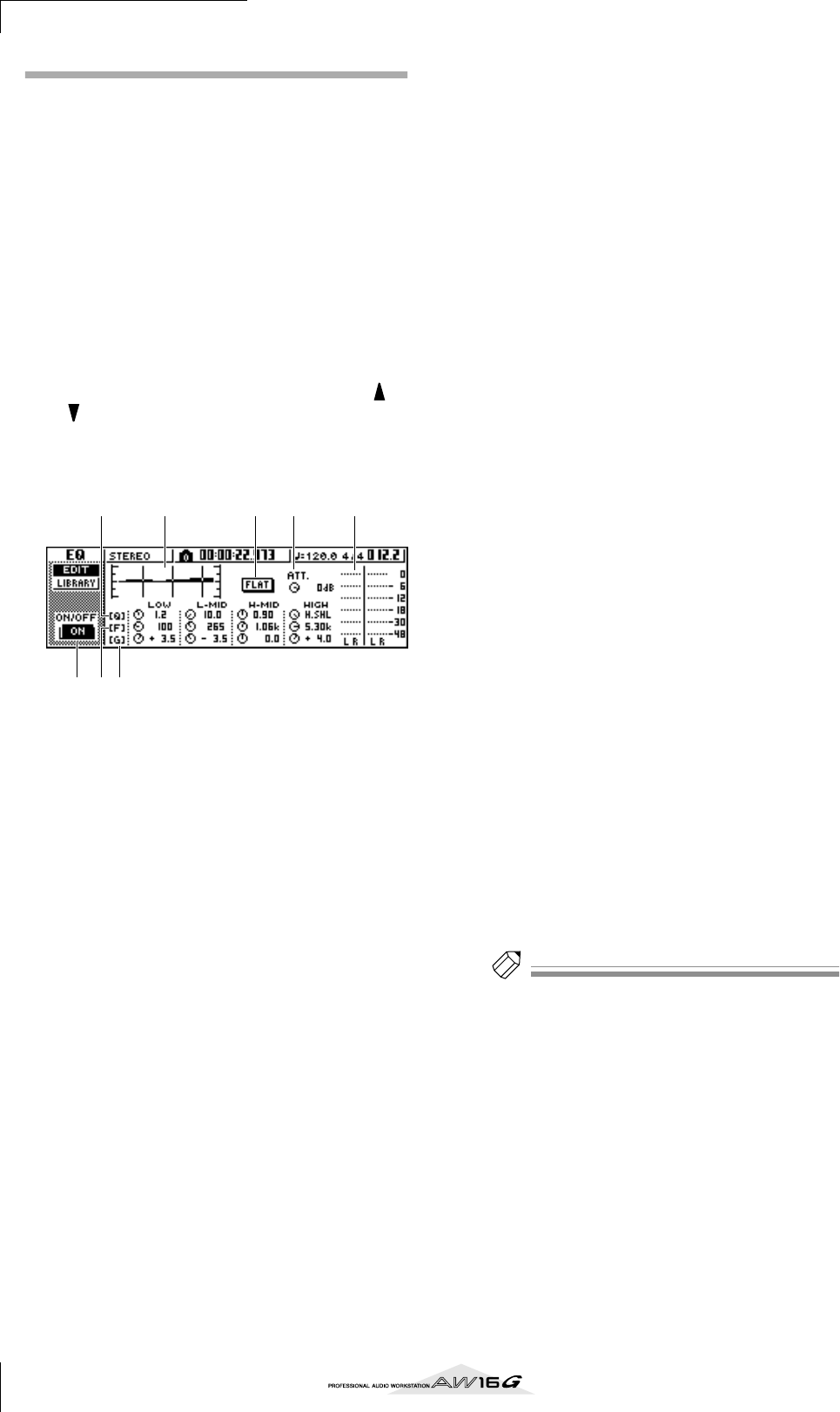
Mixdown (afmixen) en bounce (tracks samenvoegen) handelingen
92
De EQ-parameters bewerken
In de hoofdstukken getiteld “Trackopname” en “Overdub-
ben” werd verklaard hoe een EQ-library te laden en hoe
de [EQ]-knop in de SELECTED CHANNEL-sectie te ge-
bruiken om aanpassingen te maken. Zo kunt u meer ge-
detailleerde aanpassingen van de EQ-parameters maken.
1Druk op een [INPUT SEL]-toets, een pad 1–4,
een [TRACK SEL]-toets of de [STEREO SEL]-
toets om het kanaal te selecteren waarvan u
de EQ wilt aanpassen.
2
Laad desgewenst librarydata van de EQ-library.
3Druk herhaaldelijk op de [EQ]-knop in de
SELECTED CHANNEL-sectie of houd de [EQ]-
knop ingedrukt en gebruik de CURSOR [ ]/
[ ]-toetsen om toegang te krijgen tot de
EDIT-pagina van het EQ-scherm.
De EDIT-pagina van het EQ-scherm laat u alle EQ-
parameters bewerken.
1ON/OFF-knop
Schakelt de EQ aan/uit.
BResponscurve
Geeft een grafische weergave van de benadering
van de EQ-respons.
CFLAT-knop
Verplaats de cursor naar deze knop en druk op de
[ENTER]-toets om de versterkings-/verzwakkingshoe-
veelheid van alle banden terug te zetten naar 0dB.
DATT. (Attenuation = verzwakking) knop
Verzwakt het signaal over een bereik van –96 tot 0dB
onmiddellijk voordat de EQ wordt ingevoerd. Dit
wordt hoofdzakelijk gebruikt om te voorkomen dat
het signaal gaat clippen als u de EQ gebruikt om een
bepaald frequentiegebied te versterken.
EUitgangsmeter
Bepaalt het niveau van het signaal nadat het de EQ
is gepasseerd.
FQ-knoppen
Bepaalt de Q (steilheid) waarmee elke band (HIGH,
HI-MID, LO-MID, LOW) zal worden versterkt of ver-
zwakt. Het bereik is 10–0,10 en hogere instellingen
zullen een steilere curve geven.
GF (Frequentie) knoppen
Bepalen de middenfrequentie van de versterking/ver-
zwakking over een bereik van 21,2 Hz – 20,0 kHz.
HG (Gain = versterking) knoppen
Bepalen de hoeveelheid van versterking/verzwak-
king over een bereik van –18,0 dB tot +18,0 dB.
4Verplaats de cursor naar de parameter die u
wilt bewerken en gebruik de [DATA/JOG]-dial
om de waarde aan te passen.
5Verplaats om het LOW-bandtype om te scha-
kelen, de cursor naar de Q-knop van de
LOW-band en draai de [DATA/JOG]-dial naar
links.
Bij de standaard EQ-instellingen is de LOW-band
van het shelvingtype. (Het waardeveld van de Q-
knop zal “L.SHL” aangeven.)
Als u de Q-knop naar links zet zal het Q-knopwaar-
develd veranderen naar een numerieke waarde en
zal deze omschakelen naar hetzelfde versterkings-/
verzwakkingstype als de HI-MID- en LO-MID-ban-
den.
Als u de Q-knop verder naar links draait zal het Q-
knopwaardeveld “HPF” aangeven en de LOW-band
zal als een hoogdoorlaatfilter werken. Als “HPF” is
geselecteerd kunt u de G-knop van de LOW-band
gebruiken om het hoogdoorlaatfilter aan/uit te
schakelen.
6Om het HIGH-bandtype om te schakelen,
draait u de Q-knop van de HIGH-band hele-
maal naar links.
Bij de standaard EQ-instellingen is de HIGH-band
van het shelvingtype. (Het waardeveld van de Q-
knop zal “H.SHL” aangeven.)
Als u de Q-knop naar links zet zal het Q-knopwaar-
develd veranderen naar een numerieke waarde en
zal deze omschakelen naar hetzelfde versterkings-/
verzwakkingstype als de HI-MID- en LO-MID-ban-
den.
Als u de Q-knop verder naar links draait zal het Q-
knopwaardeveld “LPF” aangeven en de HIGH-band
zal als een laagdoorlaatfilter werken. Als “LPF” is
geselecteerd kunt u de G-knop van de HIGH-band
gebruiken om het laagdoorlaatfilter aan/uit te scha-
kelen.
7Druk op de [ENTER]-toets om de EQ aan/uit
te schakelen.
In de EDIT-pagina kunt u op de [ENTER]-toets druk-
ken om de EQ aan/uit te schakelen (behalve als de
cursor zich op de FLAT-knop bevindt).
Tip!
Tip!
• Als de meter clippen aangeeft omdat u een bepaalde
band versterkt, zet dan de ATT.-knop wat terug om het
signaal te verzwakken.
• De [EQ]-knop van de SELECTED CHANNEL-sectie zal
nog steeds functioneren zelfs als de EDIT-pagina van
het EQ-scherm wordt weergegeven.
81
24 536
7
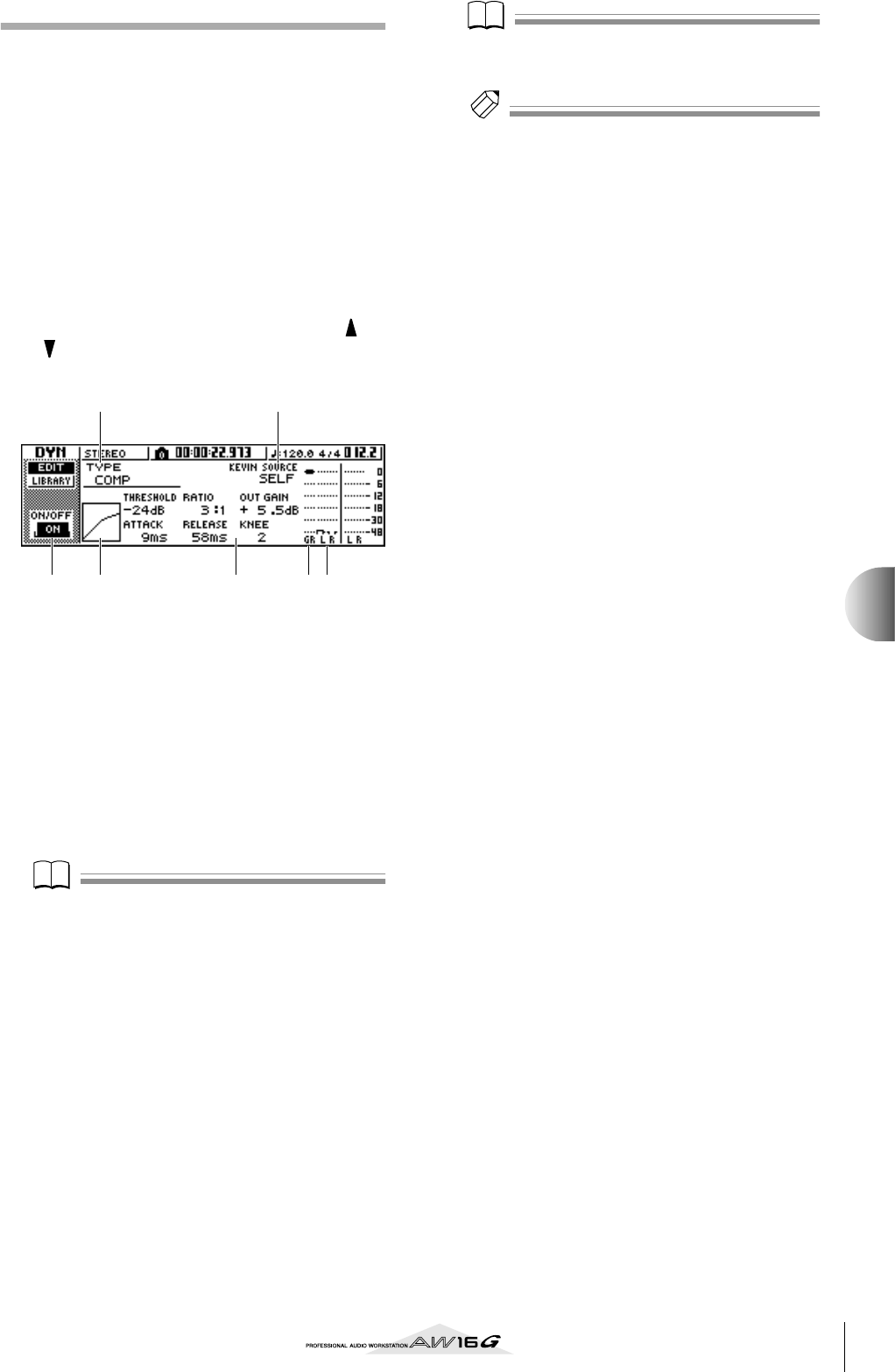
93
Mixdown (afmixen) en bounce (tracks samenvoegen) handelingen
9
De dynamicsparameters bewerken
U kunt gedetailleerde bewerkingen van de dynamicspa-
rameters op dezelfde manier als van de EQ-parameters
uitvoeren.
1Druk op een [INPUT SEL]-toets, een pad 1–4,
een [TRACK SEL]-toets of de [STEREO SEL]-
toets om het kanaal te selecteren waarvan u
de dynamicsparameters wilt bewerken.
2Roep van de dynamicslibrary de instellingen
op die wat u in gedachte heeft het meest be-
naderen.
3
Druk herhaaldelijk op de [DYN]-knop van de
SELECTED CHANNEL-sectie of houd de [DYN]
-
knop ingedrukt en gebruik de CURSOR [ ]/
[ ]-toetsen om toegang te krijgen tot de
EDIT-pagina van het DYN-scherm.
1ON/OFF-knop
Schakelt de dynamics aan/uit.
BTYPE
Geeft het momenteel geselecteerde dynamicstype aan.
De getoonde indicatie heeft de volgende betekenis.
COMP........................ Compressor
EXPAND..................... Expander
GATE.......................... Gate
COMPAND-H ............ Compander (hard)
COMPAND-S ............. Compander (soft)
DUCKING ................. Ducking
Opm
Opm
U kunt het dynamicstype niet in deze pagina wijzigen.
Als u een ander type wilt gebruiken, moet u de library-
instellingen oproepen die het gewenste type gebruiken.
CResponscurve
Deze grafiek geeft een benadering van de respons
van de dynamicsinstellingen. De horizontale as van
de grafiek is het ingangsniveau en de verticale as is
het uitgangsniveau.
DKEYIN SOURCE
Selecteert één van de volgende instellingen als trigger-
signaal dat de dynamische processing zal besturen.
SELF ........................... Het post-EQ-signaal van het mo-
menteel geselecteerde kanaal
LEFT ........................... Het post-EQ-signaal van het aan-
grenzende kanaal links
AUX1
............................Het signaal onmiddellijk voor het
masterzendniveau van de AUX 1-bus
AUX2
............................Het signaal onmiddellijk voor het
masterzendniveau van de AUX 2-bus
Opm
Opm
U kunt LEFT niet selecteren als u ingangskanaal 1, pad-
kanaal 1, trackkanaal 1 of het stereo-uitgangskanaal heeft
geselecteerd.
Tip!
Tip!
Dynamicsinstellingen en handeling zijn gekoppeld voor
gepaarde kanalen en voor het stereo-uitgangskanaal. In
dit geval zal de dynamische processing tegelijkertijd op
beide kanalen werken als één van de kanalen het treshold
(drempel) niveau overschrijdt.
EGR (Gain Reduction)
Geeft de hoeveelheid versterkingsreductie aan die
teweeg gebracht wordt door de dynamische proces-
sor, in een bereik van –18 dB tot 0 dB.
FUitgangsmeter
Geeft het niveau aan van het signaal nadat dit de
dynamische processor is gepasseerd.
GParameters
Hier kunt u de parameters van de dynamische
processor bewerken. Het soort parameters en hun
bereik zal verschillen, afhankelijk van het dynami-
sche processortype. Zie voor details over de para-
metertypes en hun functie de appendix.
4Verplaats de cursor naar de parameter die u
wilt bewerken en gebruik de [DATA/JOG]-dial
om de waarde te bewerken.
5Druk om de dynamics aan/uit te schakelen
op de [ENTER]-toets.
In de EDIT-pagina kunt u op de [ENTER]-toets druk-
ken om de dynamics aan/uit te schakelen, ongeacht
de cursorlocatie.
Weest u zich er alstublieft van bewust dat als u zelfs
maar één parameter in de EDIT-pagina van het DYN-
scherm bewerkt, de handeling van de [DYN]-knop
van de SELECTED CHANNEL-sectie als volgt zal ver-
anderen voor dat kanaal.
1 3 7 56
24
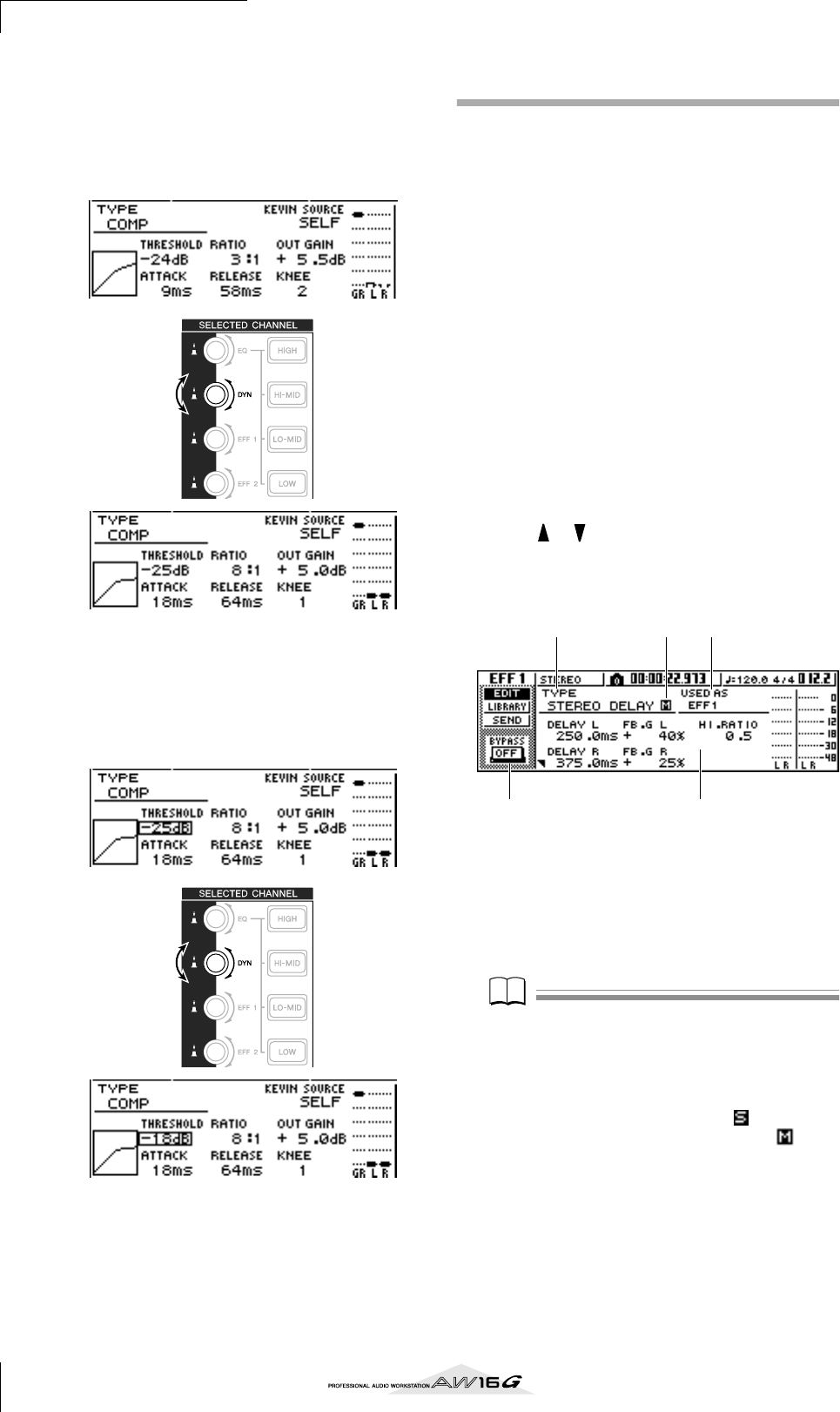
Mixdown (afmixen) en bounce (tracks samenvoegen) handelingen
94
1
Draaien aan de [DYN]-knop onmiddellijk na
het oproepen van een alleen-lezen-library die
dynamics instellingen bevat, zal tegelijkertijd
meerdere parameters aanpassen die de dyna-
mische processing beïnvloeden. (De hoeveel-
heid wijzigingen zal afhangen van de laatst
opgeroepen library.)
B
Voor een kanaal waarvan u zelfs maar één pa-
rameter verandert in de EDIT-pagina van het
DYN-scherm, zal draaien aan de [DYN]-knop
alleen de laatst bewerkte parameter aanpas-
sen. (De laatste bewerkte parameter wordt
onthouden voor elk kanaal.)
C
Als u nogmaals een alleen-lezen-library op-
roept die dynamicsinstellingen bevat, zal
draaien aan de [DYN]-knop weer tegelijkertijd
meerdere parameters aanpassen.
De parameters van een intern
effect bewerken
Door de EDIT-pagina van het EFF1-scherm of EFF2-scherm
te gebruiken kunt u gedetailleerde bewerkingen maken in
de effectparameters van de interne effecten 1 en 2.
Als een effect intern is verbonden via send/return in de
mixersectie, kunnen de parameters (EQ, pan, AUX-send,
enz.) van het returnkanaal die het returnsignaal bewer-
ken ook in deze pagina bewerkt worden.
Hier is een voorbeeld van hoe u de instellingen van in-
tern effect 1, dat intern is verbonden via send/return,
kunt bewerken.
1Roep voor intern effect 1 een effectlibrary op
die het gewenste effecttype gebruikt.
U kunt het effecttype (bijvoorbeeld reverb, delay)
niet wijzigen in de EDIT-pagina. U moet eerst de
library-instellingen oproepen die het gewenste type
gebruiken.
2Druk in de SELECTED CHANNEL-sectie her-
haaldelijk op de [EFF1]-knop of houd de
[EFF1]-knop ingedrukt en gebruik de CUR-
SOR [ ]/[ ]-toetsen om toegang te krijgen
tot de EDIT-pagina van het EFF1-scherm.
De EDIT-pagina laat u alle effectparameters bewer-
ken.
1BYPASS ON/OFF-knop
Schakelt effectbypass aan/uit. Het effect zal niet te
horen zijn als deze knop aanstaat.
BTYPE
Geeft het type van het momenteel geselecteerde
effect aan.
Opm
Opm
U kunt het effecttype niet wijzigen in deze pagina. Als u
een ander type wilt gebruiken moet u de library-instellin-
gen oproepen die het gewenste effecttype gebruiken.
CSTEREO/MONO
Geeft aan of het effect stereo of mono is. Een stereo-
ingangseffect wordt aangeven door , en een
mono-ingangseffect wordt aangeven door .
DUSED AS
Geeft aan hoe dit effect wordt gebruikt. Als het ef-
fect intern is verbonden met de mixersectie via
send/return zal dit “EFF1” of “EFF2” aangeven. Als
het effect in een bepaald kanaal is tussengevoegd
zal dit de naam van het kanaal aangeven waarin het
effect is tussengevoegd (bijvoorbeeld “INPUT 1”).
1 5
23 4
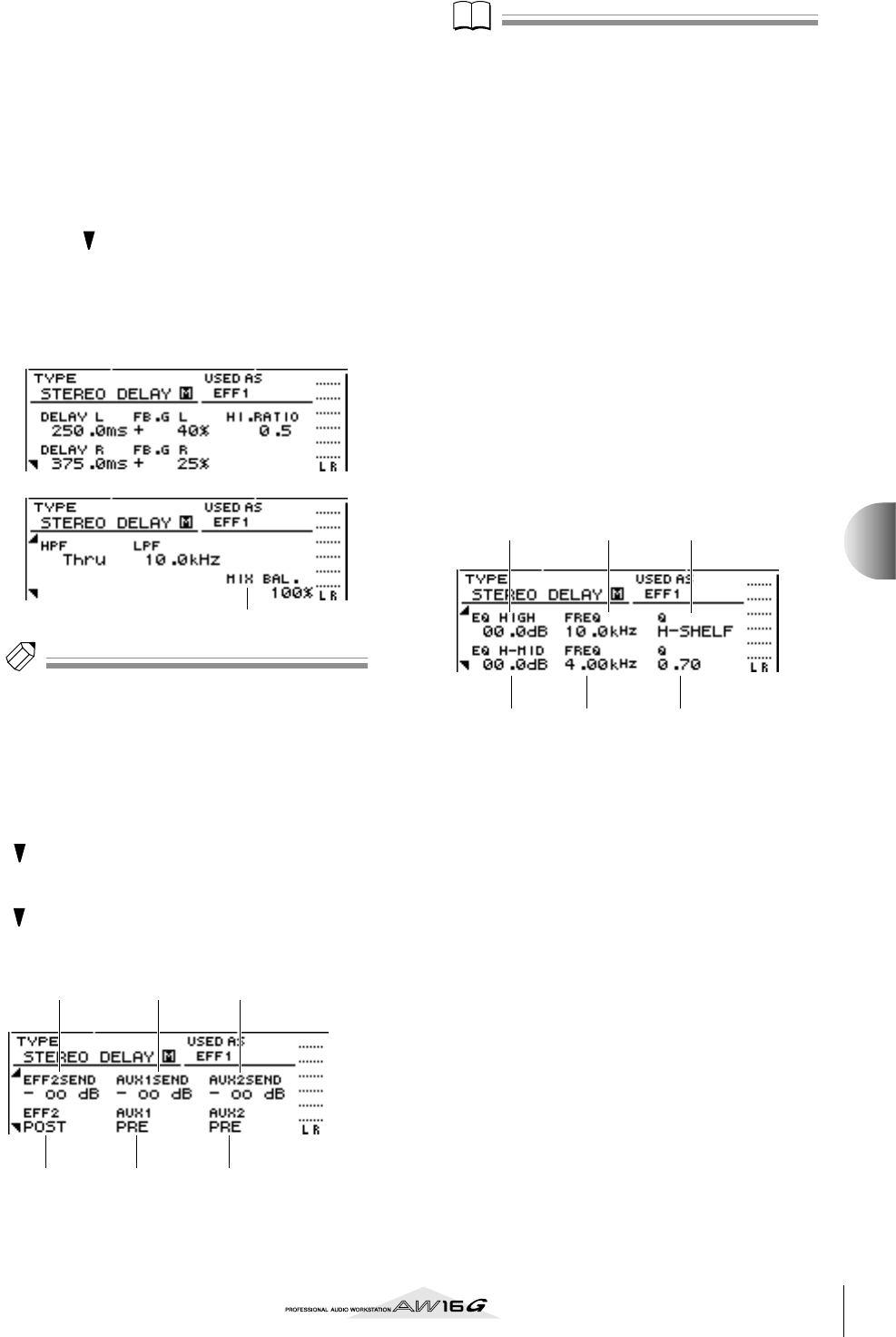
95
Mixdown (afmixen) en bounce (tracks samenvoegen) handelingen
9
EParameterpagina/Returnkanaalpagina
In dit gebied kunt u de verscheidene effectparame-
ters bewerken. De inhoud en het bereik van de pa-
rameters hangen af van het momenteel gebruikte
effecttype.
Als het effect intern is verbonden met de mixersec-
tie via send/return zal dit gebied de mixparameters
van het returnkanaal laten zien, waardoor u ze kunt
bewerken.
3Verplaats de cursor naar de effectparameter
die u wilt bewerken en draai aan de [DATA/
JOG]-dial om de waarde te bewerken.
Afhankelijk van het effecttype kan dit gebied ge-
bruikt worden om meerdere parameterpagina’s te
laten zien. Druk in dit geval herhaaldelijk op de
CURSOR [ ]-toets om toegang te krijgen tot de
parameterpagina die de parameter bevat die u wilt
bewerken.
De illustratie hieronder bijvoorbeeld laat de para-
meterpagina’s zien voor het STEREO DELAY-effect-
type.
Tip!
Tip!
De parameterpagina’s laten de parameters zien die tot dat
effecttype behoren. Alle effecttypes echter zullen rechts-
onderaan de laatste parameterpagina een MIX BAL.-para-
meter hebben, waarmee de mixbalans tussen het effect-
geluid en het originele geluid ingesteld kan worden.
4Ga om de mixparameters van het returnka-
naal te bewerken naar de laatste parameter-
pagina en druk dan nogmaals op de CURSOR
[ ]-toets.
Als het effect is verbonden met de mixersectie via
send/return kunt u herhaaldelijk op de CURSOR
[ ]-toets drukken om toegang te krijgen tot de
mixparameters van het returnkanaal. De volgende
pagina’s zijn hetzelfde voor alle effecttypes.
1EFF2SEND
Past het niveau aan waarop het signaal van het re-
turnkanaal naar het andere interne effect wordt ge-
zonden.
Opm
Opm
U kunt het signaal van returnkanaal 1 niet naar insert-
effect 1 sturen (aangezien dit zou betekenen dat het-
zelfde signaal weer wordt teruggestuurd naar hetzelfde
effect). Om deze reden heeft de EDIT-pagina van het
EFF1-scherm geen zendniveau naar effect 1. Om dezelfde
reden heeft de EDIT-pagina van het EFF2-scherm geen
zendniveau naar effect 2.
BAUX1SEND
CAUX2SEND
Deze passen het zendniveau van het signaal aan
dat van het returnkanaal naar de AUX-bussen 1/2
wordt gestuurd.
DEFF2 PRE/POST
Schakelt het signaal, dat van het returnkanaal naar
de andere effectbus wordt gestuurd, tussen pre-
fader en post-fader.
EAUX1 PRE/POST
FAUX2 PRE/POST
Deze schakelt de signalen, die van het returnkanaal
naar de AUX-bussen 1/2 worden gestuurd, tussen
pre-fader en post-fader.
1EQ HIGH GAIN
BEQ HIGH FREQ
CEQ HIGH Q
DEQ H-MID GAIN
EEQ H-MID FREQ
FEQ H-MID Q
Deze bepalen de versterking, frequentie en Q voor
de HIGH- en HI-MID-banden van de EQ van het
returnkanaal. Het bereik van elke parameter is het-
zelfde als in de EDIT-pagina van het EQ-scherm.
MIX BAL.-parameter
4 5 6
2
1 3
4 5 6
2
1 3
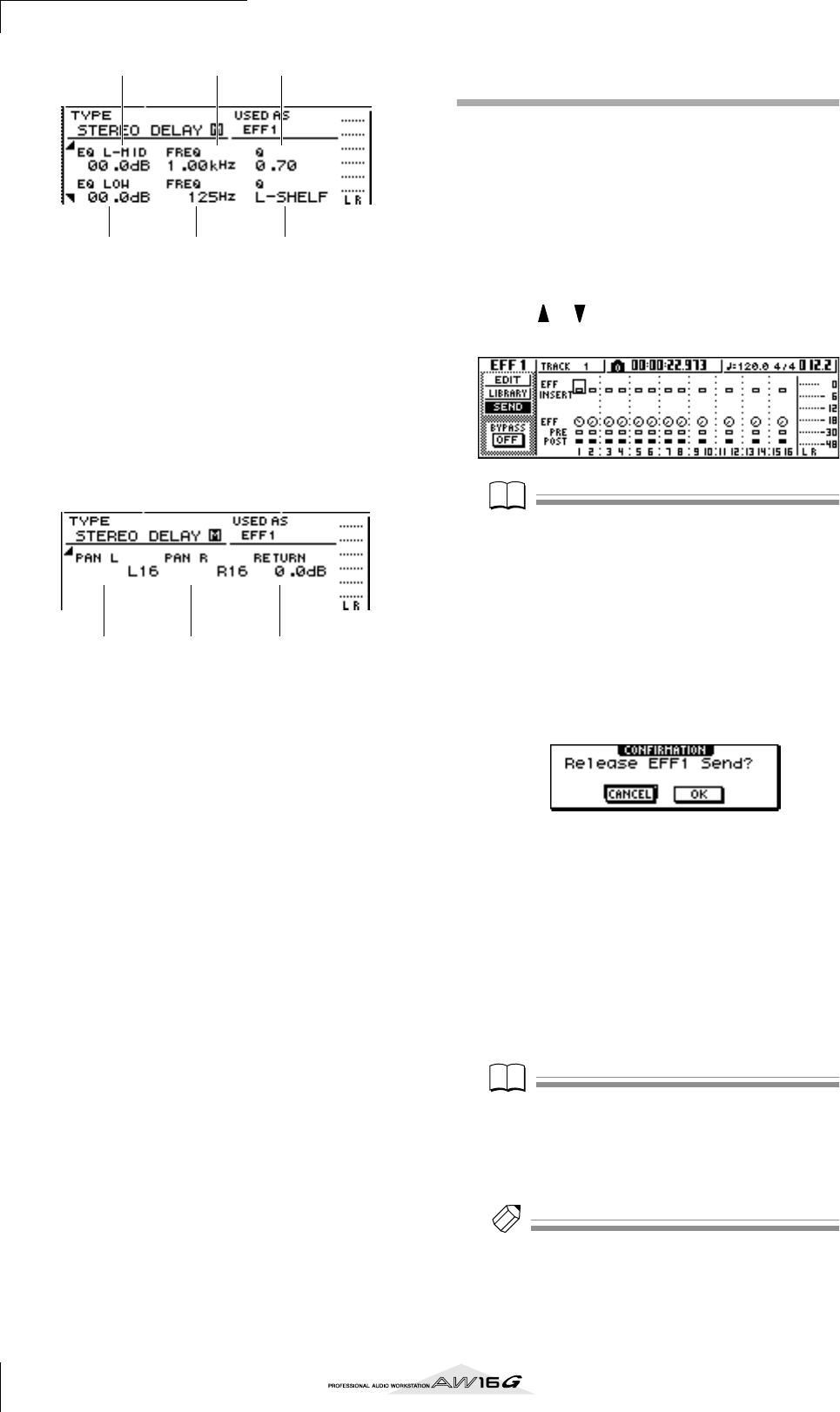
Mixdown (afmixen) en bounce (tracks samenvoegen) handelingen
96
1EQ L-MID GAIN
BEQ L-MID FREQ
CEQ L-MID Q
DEQ LOW GAIN
EEQ LOW FREQ
FEQ LOW Q
Deze bepalen de versterking, frequentie en Q voor
de LO-MID- en LOW-banden van de EQ van het
returnkanaal. Het bereik van elke parameter is het-
zelfde als in de EDIT-pagina van het EQ-scherm.
1PAN L
BPAN R
Bepalen onafhankelijk de panning van het L- en R-
kanaal van het returnkanaal.
CRETURN
Past het ingangsniveau van returnkanaal 1 aan.
5Ga naar de gewenste returnkanaalpagina,
verplaats de cursor naar een parameter en
draai aan de [DATA/JOG]-dial.
6Druk om de effectbypass aan/uit te schakelen
op de [ENTER]-toets.
In de EDIT-pagina kunt u op de [ENTER]-toets druk-
ken om te schakelen tussen de bypass aan/uit onge-
acht de huidige locatie.
Een effect in een trackkanaal tus-
senvoegen
Het hoofdstuk “Trackopname” legt uit hoe een intern ef-
fect in een ingangskanaal kan worden tussengevoegd.
Op dezelfde manier kunt u ook een effect in een trackka-
naal of padkanaal tussenvoegen. Zo kunt u bijvoorbeeld
intern effect 1 in een trackkanaal tussenvoegen voor ge-
bruik tijdens afmixen of samenvoegen.
1Druk in de SELECTED CHANNEL-sectie her-
haaldelijk op de [EFF1]-knop of houd de
[EFF1]-knop ingedrukt en gebruik de CUR-
SOR [ ]/[ ]-toetsen om toegang te krijgen
tot de SEND-pagina van het EFF1-scherm.
Opm
Opm
Als de getoonde pagina afwijkt van die hierboven is te
zien, zorg er dan voor dat een trackkanaal is geselecteerd
voor bewerking. (Dit wordt linksboven in het scherm
aangegeven.) Druk als er een ingangskanaal/padkanaal is
geselecteerd op één van de [TRACK SEL]-toetsen.
2Verplaats de cursor naar het EFF INSERT-veld
van het trackkanaal waarin u een effect wilt
tussenvoegen en druk op de [ENTER]-toets.
Een popupvenster zal verschijnen waarin wordt ge-
vraagd of het in orde is om intern effect 1 los te
koppelen van de send/returnverbinding.
3Verplaats de cursor naar de OK-knop en druk
op de [ENTER]-toets.
4Intern effect 1 zal in het geselecteerde track-
kanaal worden tussengevoegd.
5Druk tweemaal op de [EFF1]-knop om toe-
gang te krijgen tot de LIBRARY-pagina van
het EFF1-scherm.
6Selecteer de library die u wilt gebruiken voor
dat kanaal.
Opm
Opm
Als u een intern effect tussenvoegt in een kanaal zal de
SEND-pagina van het EFF1-scherm niet langer de return-
kanaalpagina’s 1–4 laten zien. Gebruik om de balans tus-
sen het originele geluid en het effectgeluid aan te passen
de MIX BAL.-parameter die in de laatste parameterpagina
wordt weergegeven.
Tip!
Tip!
U kunt ook een effect tussenvoegen door het effectinsert-
veld in de CH VIEW-pagina van het VIEW-scherm te ge-
bruiken (
→
blz. 91).
4 5 6
2
1 3
1 2 3
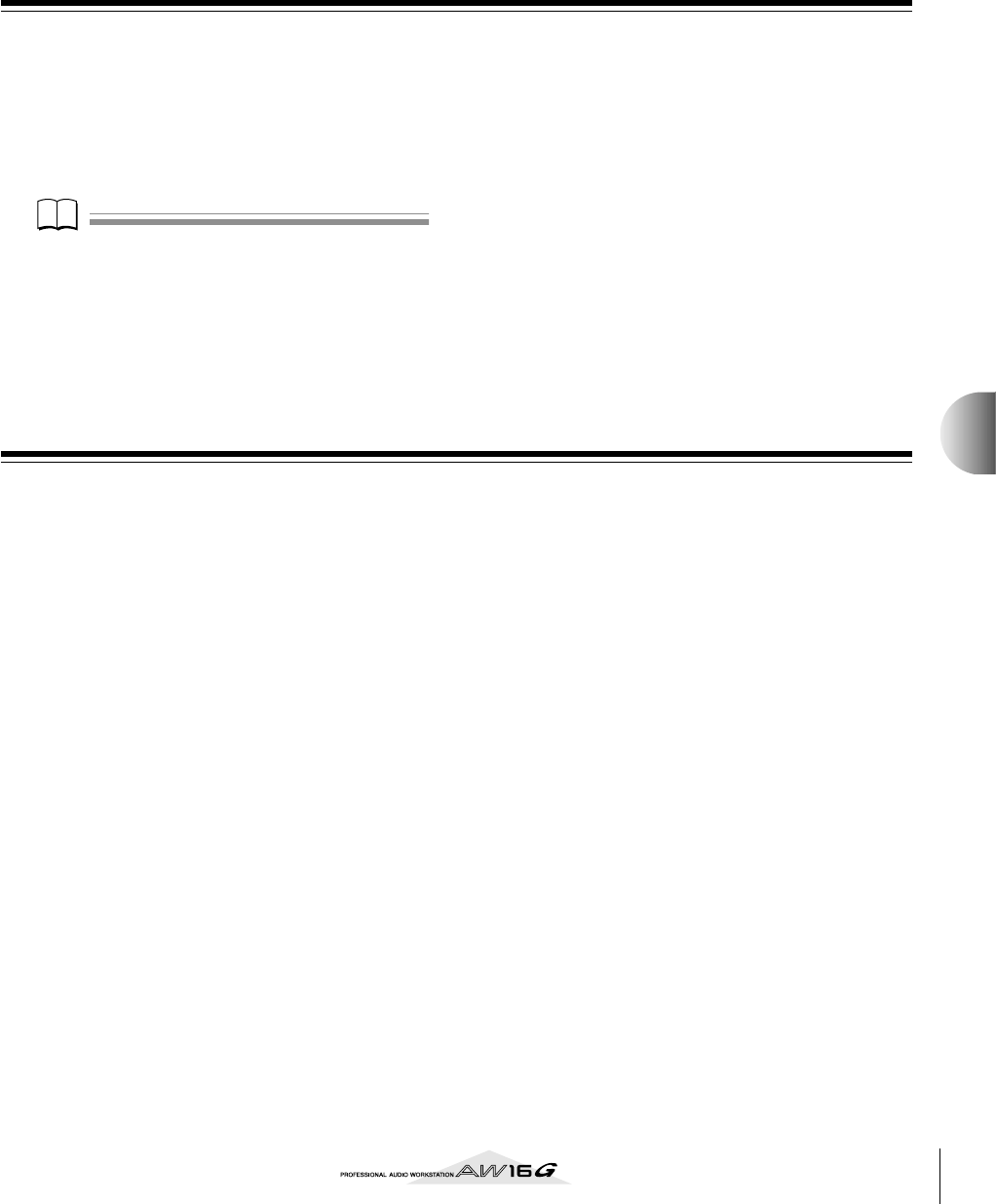
97
Hoofdstuk 10
Een audio-CD creëren
Dit hoofdstuk legt uit hoe u de CD-RW-brander kunt gebruiken om
een audio-CD te creëren en hoe een audio-CD af te spelen.
Een audio-CD creëren
Op de AW16G kunt u één of meer songs op de harddisk
selecteren en de audiodata van de stereotrack van elke
song naar een CD-R/RW schrijven in CD-DA-format. De
CD-R/RW-media waarop u deze data schrijft kunnen
worden afgespeeld via de CD-RW-brander of een con-
ventionele CD-speler op dezelfde manier als elke andere
audio-CD.
Opm
Opm
Sommige CD-spelers die CD-R/RW niet ondersteunen
kunnen misschien de CD die u creëert niet afspelen.
Om een CD te creëren moet u eerst één of meer songs in
een “trackoverzicht” registreren, en dan de virtuele track
die momenteel is geselecteerd voor de stereotrack van
elke song (de “huidige track”) naar de CD schrijven in de
volgorde die door het trackoverzicht wordt aangegeven.
Een maximum van 99 tracks (gebieden op de CD waarop
audiodata afzonderlijk kunnen worden geschreven) kun-
nen worden weggeschreven naar één CD-R/RW-volume,
en elke track moet minsten vier seconden lang zijn. De
maximum lengte aan tijd die kan worden geschreven is
ongeveer 74 minuten voor 650 MB-media, of ongeveer
80 minuten voor 700 MB-CD.
CD-types die u kunt gebruiken met de
CD-RW-brander
De CD-RW-brander van de AW16G kan twee CD-types
gebruiken: “CD-R” waarop u op kunt nemen en data
kunt toevoegen, en “CD-RW” waarvan u reeds opgeno-
men data kunt wissen en die u opnieuw kunt beschrij-
ven. Elk CD-type heeft de volgende eigenschappen.
●
CD-R
U kunt data naar deze CD schrijven en extra data
later toevoegen. U kunt geen data wissen en schrij-
ven over data die reeds zijn opgenomen. Als u een-
maal de procedure die bekend staat als “finalizing
the disc” uitvoert, kunnen de audiodata die op de
CD-R zijn geschreven worden afgespeeld door de
CD-RW-brander en door de meeste CD-spelers.
●
CD-RW
Naast het schrijven en toevoegen van data, kunt u bij
deze CD alle opgenomen data wissen en de CD op-
nieuw beschrijven. Audiodata die naar een CD-RW
zijn geschreven kunnen worden afgespeeld door de
CD-RW of door CD-spelers die CD-RW ondersteu-
nen.
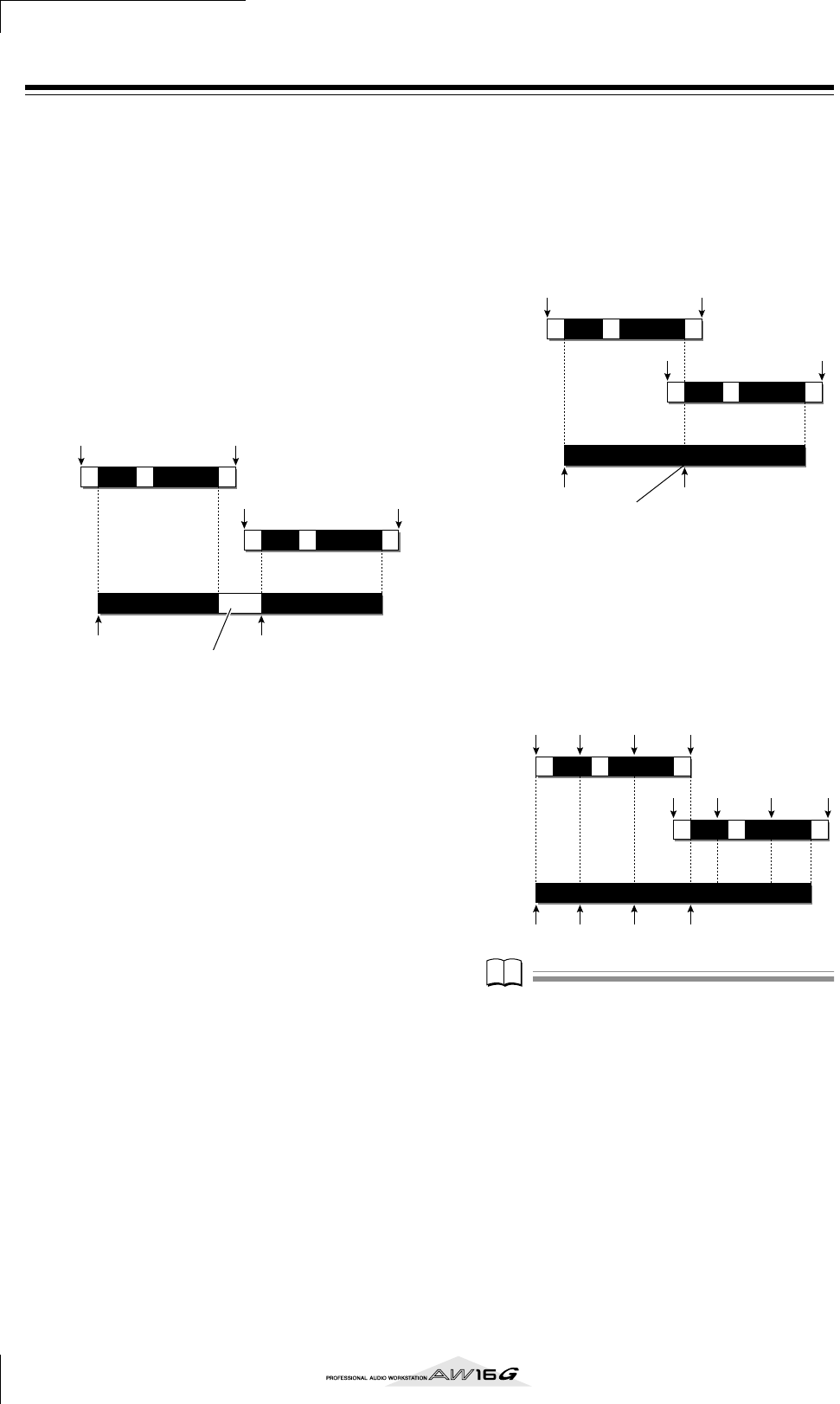
Een audio-CD creëren
98
Manieren om een audio-CD te beschrijven
Er zijn twee manieren waarop u audiodata naar CD-R/
RW kunt schrijven.
●
Track At Once
Deze manier schrijft de data in CD-tracks. Het voor-
deel van deze methode is dat u nieuwe data kunt toe-
voegen aan een CD die reeds bestaande data bevat.
Met de Track At Once-methode worden de data van
het begin tot het eind van een stereotrack van een
song als één track naar de CD geschreven. (Zelfs als
er een periode tijdens de song is die geen data bevat
zal het worden weggeschreven als stille audiodata.)
Aangezien elke track afzonderlijk wordt geschreven
als u deze methode gebruikt, zal er een interval van
ongeveer twee seconden worden gecreëerd tussen
elke track.
Om een CD die beschreven is met gebruik van Track
At Once te kunnen afspelen op de CD-RW-brander
of een CD speler, moet u de procedure die bekent
staat als “finalizing” uitvoeren om de trackinformatie
naar de CD te schrijven. Als u eenmaal een CD heeft
gefinalized, kunt u er geen data meer op schrijven.
●
Disc At Once
Deze methode schrijft alle tracks in één keer. Net als
bij de Track At Once-methode worden de data vanaf
het begin tot het einde van de stereotrack van elke
song als één track naar de CD geschreven.
Maar aangezien het schrijven niet ophoudt totdat alle
data geschreven zijn, komen er geen stiltes tussen de
tracks.
Als Disc At Once wordt gebruikt om een CD te
schrijven, kunt u het startpunt, eindpunt en de mar-
kers gebruiken die zijn toegewezen in de song van
de AW16G om zo een enkele doorlopende song in
meerdere tracks te verdelen voor het schrijven.
Dit is bijvoorbeeld handig als u een live optreden als
een enkele song heeft opgenomen en tracknummers
toe wilt wijzen, terwijl het afspelen toch een doorlo-
pend geheel blijft.
Opm
Opm
• Een track korter dan vier seconden kan niet naar een
audio-CD worden geschreven. Als u startpunt/eind-
puntmarkers gebruikt om een song in meerdere tracks
te verdelen, zorg er dan voor dat elke track minstens
vier seconden lang is.
• Als de duur van de stereotrack de schrijfbare duur van
de CD overschrijdt, kunt u een audio-CD creëren door
het startpunt/eindpunt zo aan te passen dat de duur van
het ingedeelde gedeelte binnen de toegestane duur ligt.
(
→
blz. 102)
CD’s die u beschrijft met Disc At Once zullen auto-
matisch worden gefinalized en kunnen worden af-
gespeeld door een CD-RW-brander of CD-speler die
dat CD-type ondersteunt. Er kunnen later echter niet
nog meer data naar een CD die is beschreven met
Disc At Once worden geschreven.
Track 1
Start
Track 2
End
Start End
Song A
interval (2 seconden)
Song B
Audio-CD
Track 1
Start
Track 2
End
Start End
Song A
Marker = uit
geen stilte
Audio-CD
Song B
Marker = uit
Track 1
Start
Track 4
End
Track 2
1
Track 3
2
Start End1 2
Song A
Marker = aan
A
udio-CD
Song B
Marker = uit
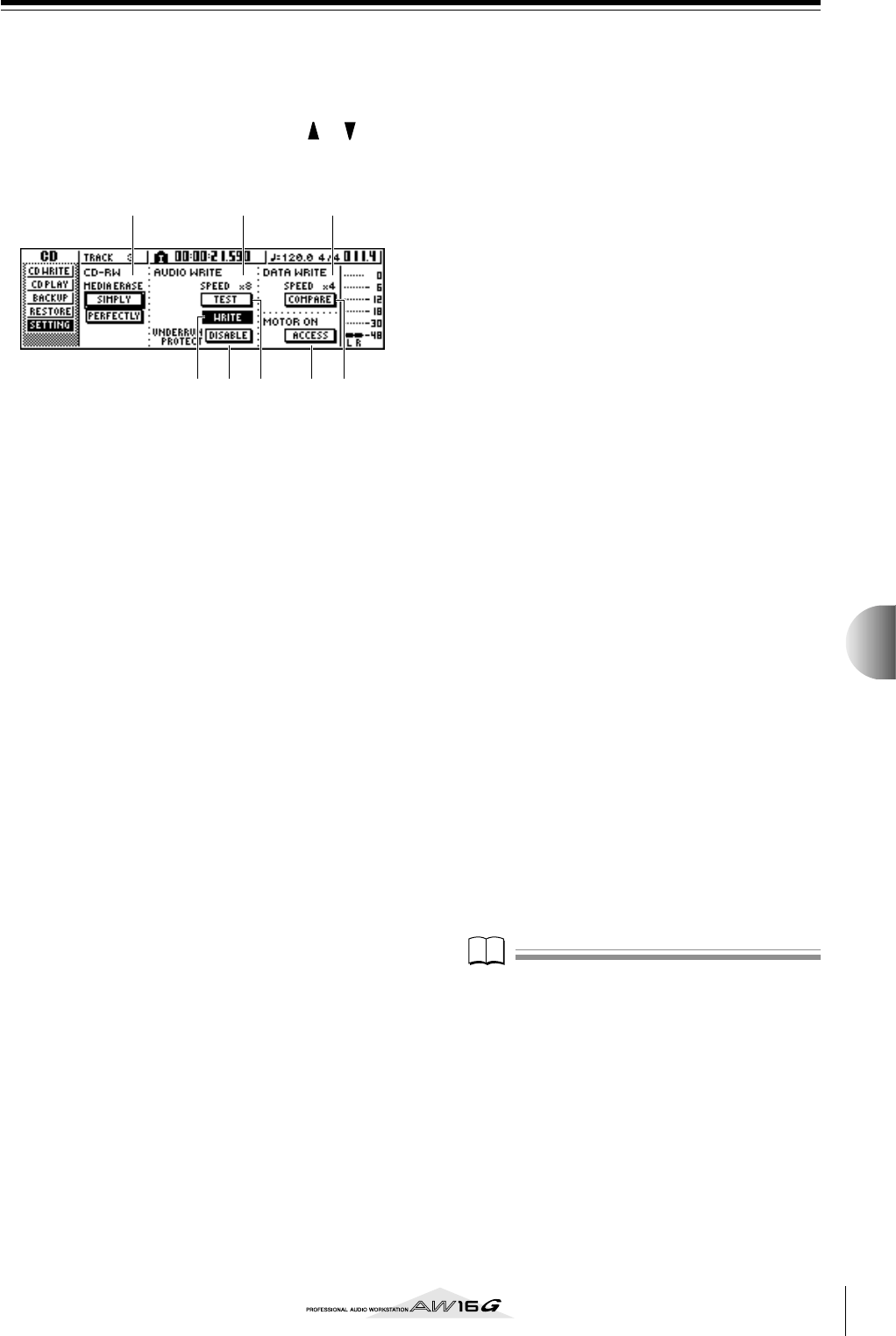
99
Een audio-CD creëren
10
Basisinstellingen voor de CD-RW-brander
Voordat u daadwerkelijk data naar een CD schrijft zult u
basisinstellingen voor de CD-RW-brander moeten maken.
1
Druk in de WORK NAVIGATE-sectie herhaal-
delijk op de [CD]-toets of houd de [CD]-toets
ingedrukt en gebruik de CURSOR [ ]/[ ]-
toetsen om toegang te krijgen tot de SET-
TING-pagina van het CD-scherm.
1
CD-RW MEDIA ERASE
Wist de data die naar CD-RW zijn geschreven. Zie
voor details “CD-RW wissen” (
→
blz. 105).
B
AUDIO WRITE SPEED
Selecteert de snelheid waarmee audiodata naar de
CD-R/RW zullen worden geschreven.
C
TEST-knop
Bepaalt of er een schrijftest zal worden uitgevoerd
als u gaat schrijven.
D
WRITE-knop
Bepaalt of de daadwerkelijke schrijfhandeling zal
worden uitgevoerd.
E
UNDERRUN PROTECT-knop
Activeert/deactiveert de functie die bufferunderrun
voorkomt (een fout die plaats kan vinden als de data-
overdracht de schrijfsnelheid niet bij kan houden).
F
DATA WRITE SPEED
Dit geeft de snelheid aan waarmee andere data dan
CD-audio (bijv. backupdata of WAV-files) naar CD-
R/RW worden geschreven. Normaal gesproken
geeft deze x8 aan. Dit zal x4 aangeven als de CD
een maximale schrijfsnelheid van x4 ondersteunt.
Dit veld is alleen voor weergaven en kan niet wor-
den bewerkt.
G
COMPARE-knop
Als deze knop aanstaat zullen de data worden ver-
geleken met de data die gebackupt zijn of met de
geëxporteerde WAV-file nadat er een backup- of ex-
porthandeling is uitgevoerd, om te controleren of er
zich fouten hebben voorgedaan tijdens het schrij-
ven van de data.
H
MOTOR ON ACCESS/DISC IN-knop
Selecteert één van de volgende twee keuzes om aan
te geven hoe de brander zal functioneren als er een
CD-R/RW wordt geplaatst.
ACCESS
...................... De brander zal alleen draaien als
toegang noodzakelijk is.
DISC IN
..................... De brander zal draaien als er een
CD is geplaatst.
2
Verplaats de cursor naar het AUDIO WRITE
SPEED-veld en draai aan de [DATA/JOG]-dial
om de schrijfsnelheid te selecteren.
U kunt of x8 (acht keer zo snel als audio afspeelt) of
x4 (vier keer zo als snel als audio afspeelt) selecte-
ren. Normaal gesproken zou u x8 moeten gebrui-
ken en de snelheid laten zakken naar x4 als er fou-
ten plaatsvinden tijdens het schrijven.
3
Gebruik de TEST-knop en WRITE-knop om de
schrijfhandeling(en) te selecteren.
De TEST-knop en WRITE-knop bepalen of een
schrijftest en/of de daadwerkelijke schrijfhandeling
zal worden uitgevoerd. De combinatie van knop-
pen die aan zijn, bepalen als volgt de handeling(en)
die plaats zal (zullen) vinden.
Alleen de TEST-knop aan
..........Er zal alleen een schrijftest
worden uitgevoerd.
Alleen de WRITE-knop aan
......Het schrijven zal onmid-
dellijk plaatsvinden.
Zowel de WRITE-knop als
de TEST knop aan
.......Er zal eerst een schrijftest worden
uitgevoerd en dan zal het daad-
werkelijke schrijven worden uitge-
voerd.
Afhankelijk van de CD en de status van de harddisk
is het mogelijk dat er een fout plaats kan vinden ter-
wijl de data worden geschreven. (Als u een CD-R
gebruikt zal dit de CD onbruikbaar maken.) U kunt
dus de TEST-knop aanzetten om te controleren of er
een fout zal plaatsvinden voordat u daadwerkelijk
de CD beschrijft. Als er een fout plaatsvindt tijdens
de test, stop dan de procedure en verlaag of de
schrijfsnelheid of stel de UNDERRUN PROTECT-
knop in op ENABLE.
4
Stel desgewenst de UNDERRUN PROTECT-
knop in op ENABLE.
De CD-RW-brander van de AW16G heeft een func-
tie om “bufferunderrun”-fouten, die plaats kunnen
vinden als de dataoverdracht de schrijfsnelheid niet
kan bijhouden, te voorkomen.
Als u de UNDERRUN PROTECT-knop naar de
“ENABLE”-instelling schakelt, wordt deze functie
geactiveerd en zullen bufferunderruns worden
voorkomen.
Opm
Opm
Als deze knop is ingesteld op ENABLE zal de TEST-knop
automatisch worden uitgezet. Ook zal, als de TEST-knop
wordt aangezet, deze knop automatisch worden inge-
steld op DISABLE.
5 8 734
621
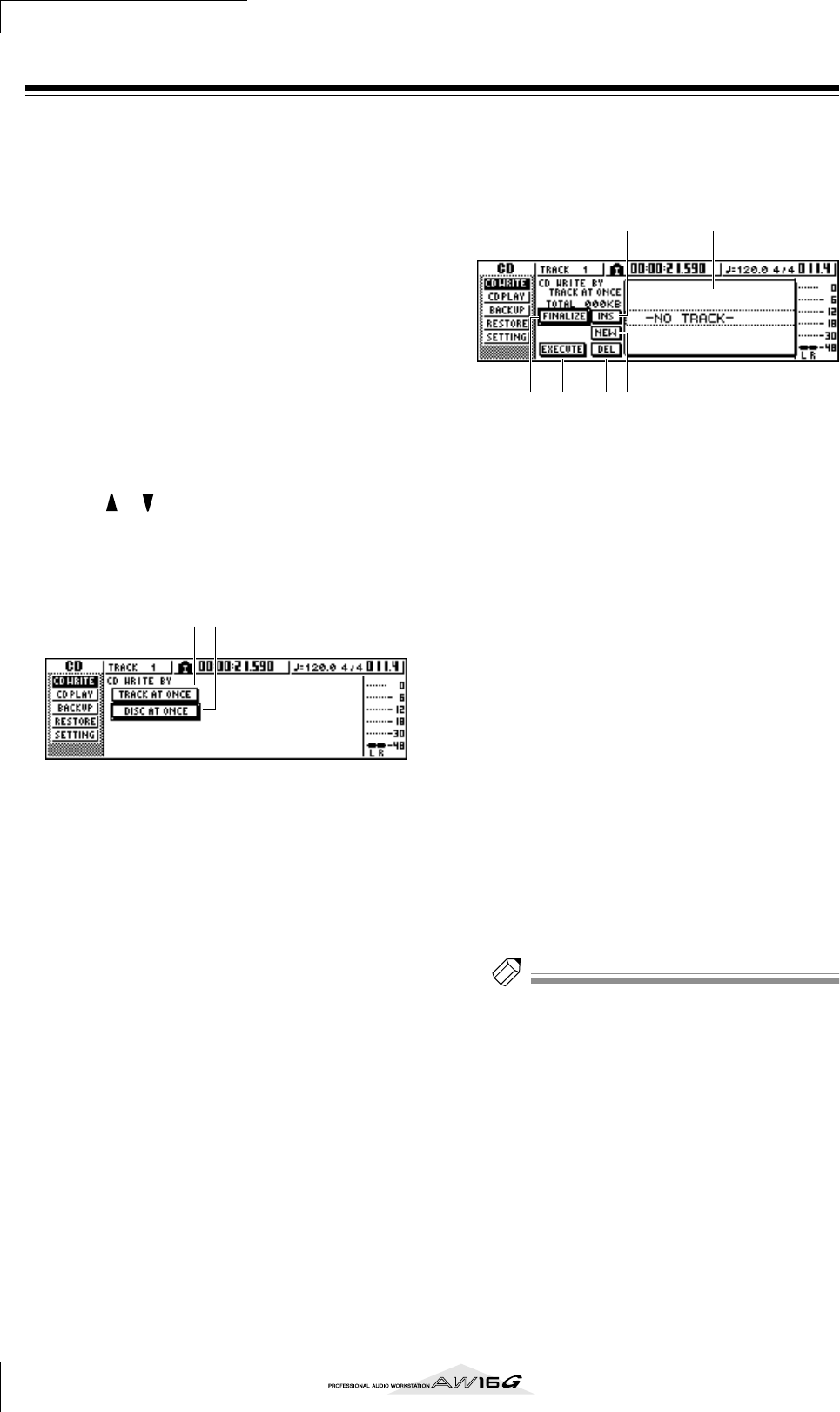
Een audio-CD creëren
100
Audiodata schrijven (Track At Once)
Zo kunt u de Track At Once-methode gebruiken om ste-
reotracks van een song die op de harddisk is opgeslagen
weg te schrijven naar een CD-R/RW. Gebruik deze me-
thode als u verwacht dat er later nog tracks aan de CD
moeten worden tussengevoegd of als u een twee secon-
den du-rende stilte tussen de tracks wilt.
1
Zorg ervoor dat de juiste virtuele track is ge-
selecteerd voor de stereotrack van de song(s)
die u wilt schrijven.
Alleen de virtuele track die door de stereotrack kan
worden gespeeld (dat wil zeggen de “huidige
track”) zal naar de CD worden geschreven. Als de
juiste virtuele track niet is geselecteerd, laad dan
die song, gebruik de ST.TRACK-pagina van het
MONITOR-scherm om naar de juiste virtuele track
te schakelen en sla dan de song op.
2
Druk herhaaldelijk op de [CD]-toets of houd
de [CD]-toets ingedrukt en gebruik de CUR-
SOR [ ]/[ ]-toetsen om toegang te krijgen
tot de CD WRITE-pagina van het CD-scherm.
Onmiddellijk nadat u toegang tot deze pagi-
na heeft gekregen zullen de volgende twee
knoppen in de display verschijnen.
1
TRACK AT ONCE-knop
Creëert een audio-CD met de Track At Once-
methode.
B
DISC AT ONCE-knop
Creëert een audio-CD met de Disc At Once-metho-
de.
3
Plaats een CD-R/RW in de drive, verplaats de
cursor naar de TRACK AT ONCE-knop en
druk op de [ENTER]-toets.
Er zal een display zoals de volgende verschijnen.
1
Songoverzicht
Dit is een overzicht van de songs die stereotracks
bevatten die naar de CD-R/RW zullen worden ge-
schreven. De regel die wordt omsloten door een
stippellijn is momenteel geselecteerd voor hande-
lingen. Als er geen songs zijn geregistreerd zal dit
“-NO TRACK-” aangeven.
Als er reeds audiodata naar de geplaatste CD-R/RW
zijn geschreven, maar de CD is nog niet gefinali-
zed, zal de titel “--EXIST--” worden getoond voor de
reeds geschreven data.
B
FINALIZE-knop
Finalizet de geplaatste CD door er de trackinforma-
tie naar te schrijven.
C
INS-knop
Voegt een nieuwe song toe voor de song die mo-
menteel in het overzicht geselecteerd is.
D
NEW-knop
Voegt een song toe aan het eind van het songover-
zicht.
E
DEL-knop
Wist de geselecteerde song in het overzicht.
F
EXECUTE-knop
Voert het schrijven naar de CD uit.
Tip!
Tip!
Als u een CD-RW heeft geplaatst die data bevat die ge-
schreven zijn met een andere methode dan de Track At
Once-methode, zal een popupvenster onmiddellijk na
stap 3 verschijnen, om te vragen of u de data wilt wissen.
Als u de hele CD wilt wissen, verplaats de cursor dan
naar de OK-knop. Als u het creëren van een audio-CD
wilt annuleren, verplaats de cursor dan naar de CANCEL-
knop. Druk vervolgens op de [ENTER]-toets.
4
Verplaats de cursor naar de NEW-knop en
druk op de [ENTER]-toets.
Het songoverzicht zal informatie (tracknummer/
songnaam/grootte van de stereotrack) tonen van de
song die naar de track 1 van de CD zal worden
geschreven.
1 2
6 5 42
3 1
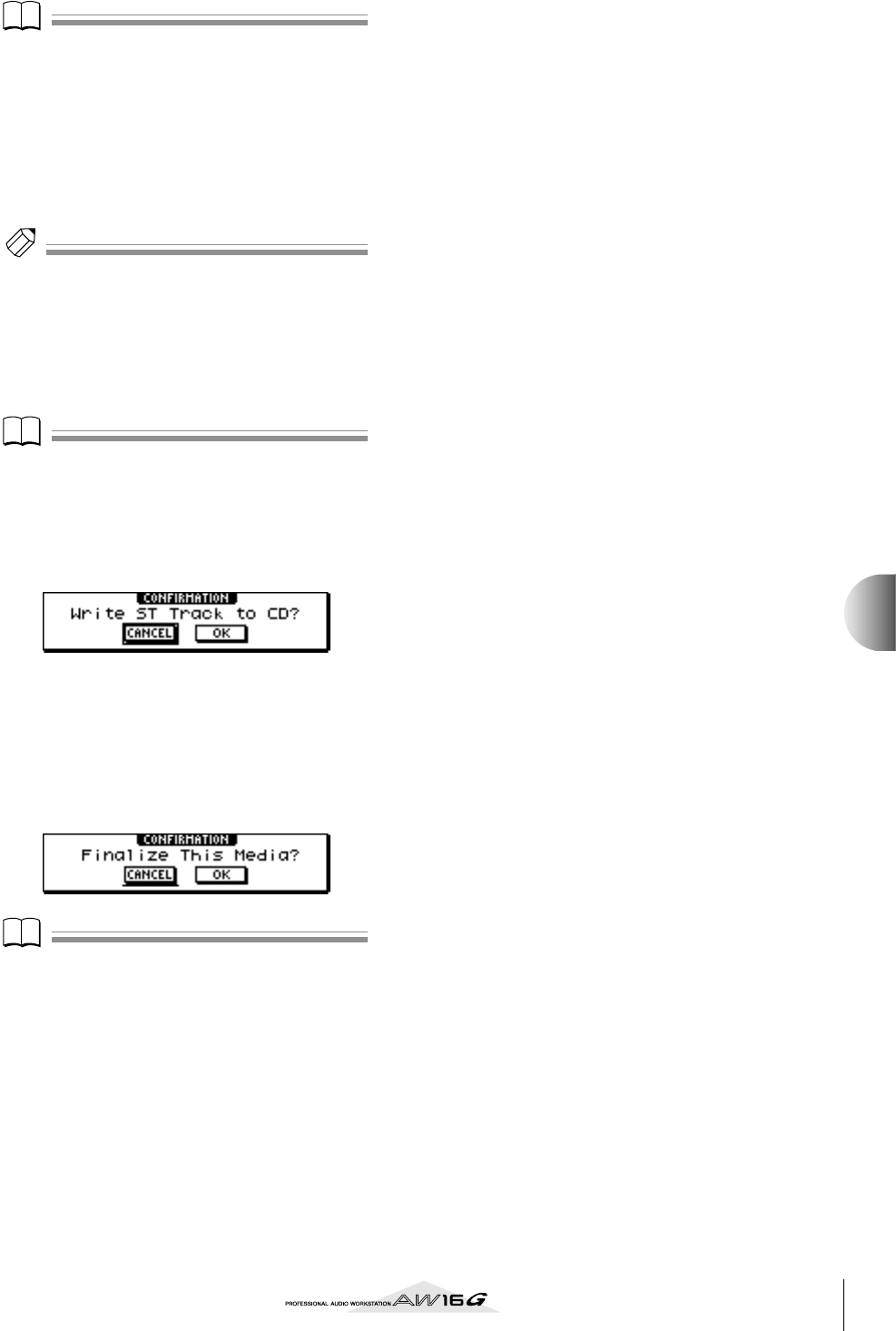
101
Een audio-CD creëren
10
5
Verplaats de cursor naar het gestippelde
vakje in het songoverzicht en draai aan de
[DATA/JOG]-dial om de song te selecteren
die naar track 1 zal worden geschreven.
Opm
Opm
• Als u aan de [DATA/JOG]-dial draait zult u alleen de
songs zien waarvan de huidige stereotrack data bevat.
• Songs met een stereotrack die korter is dan vier secon-
den zullen niet worden getoond.
• Songs met een stereotrack langer dan 324 minuten zul-
len niet worden getoond.
6
Herhaal de stappen 4 en 5 om de songs te
selecteren die naar track 2 en verder zullen
worden geschreven.
Tip!
Tip!
• Als u de cursor naar de NEW-knop verplaatst en op de
[ENTER]-toets drukt, zal er een nieuwe song worden
toegevoegd aan het einde van de bestaande songs.
• Door de INS-knop te gebruiken in plaats van de NEW-
knop, kunt u onmiddellijk voor de song, die in het over-
zicht is geselecteerd, een nieuwe song tussenvoegen.
• U kunt de DEL-knop gebruiken om de momenteel
geselecteerde song in het songoverzicht te wissen.
Opm
Opm
Als u een song aan het songoverzicht wilt toevoegen, zal
in eerste instantie dezelfde song worden geselecteerd.
Wijzig dit desgewenst.
7
Verplaats de cursor naar de EXECUTE-knop
en druk op de [ENTER]-toets.
Een popupvenster zal u om een bevestiging vragen.
8
Verplaats om het schrijven te beginnen de
cursor naar de OK-knop en druk op de
[ENTER]-toets.
Terwijl er data naar de CD worden geschreven zal
een popupvenster “CD Writing...” aangeven. Als het
schrijven is afgerond zal een popupvenster u vragen
of u wilt afsluiten (finalize).
Opm
Opm
• Als u de schrijftest in “Basisinstellingen voor de CD-
RW-brander” (
→
blz. 99) heeft geactiveerd, zal er een
schrijftest worden uitgevoerd voordat de data daadwer-
kelijk worden geschreven. Als er een probleem plaats-
vindt tijdens de schrijftest zal er een foutboodschap
verschijnen.
• Er zullen automatisch kopieerverhinderingsdata naar de
CD worden geschreven die wordt gecreëerd.
9
Verplaats de cursor naar de OK-knop en druk
op de [ENTER]-toets om de CD af te sluiten.
Als u de CD niet wilt afsluiten, verplaats de cursor
dan naar de CANCEL-knop en druk op de [ENTER]-
toets.
Dit rond het schrijfproces af.
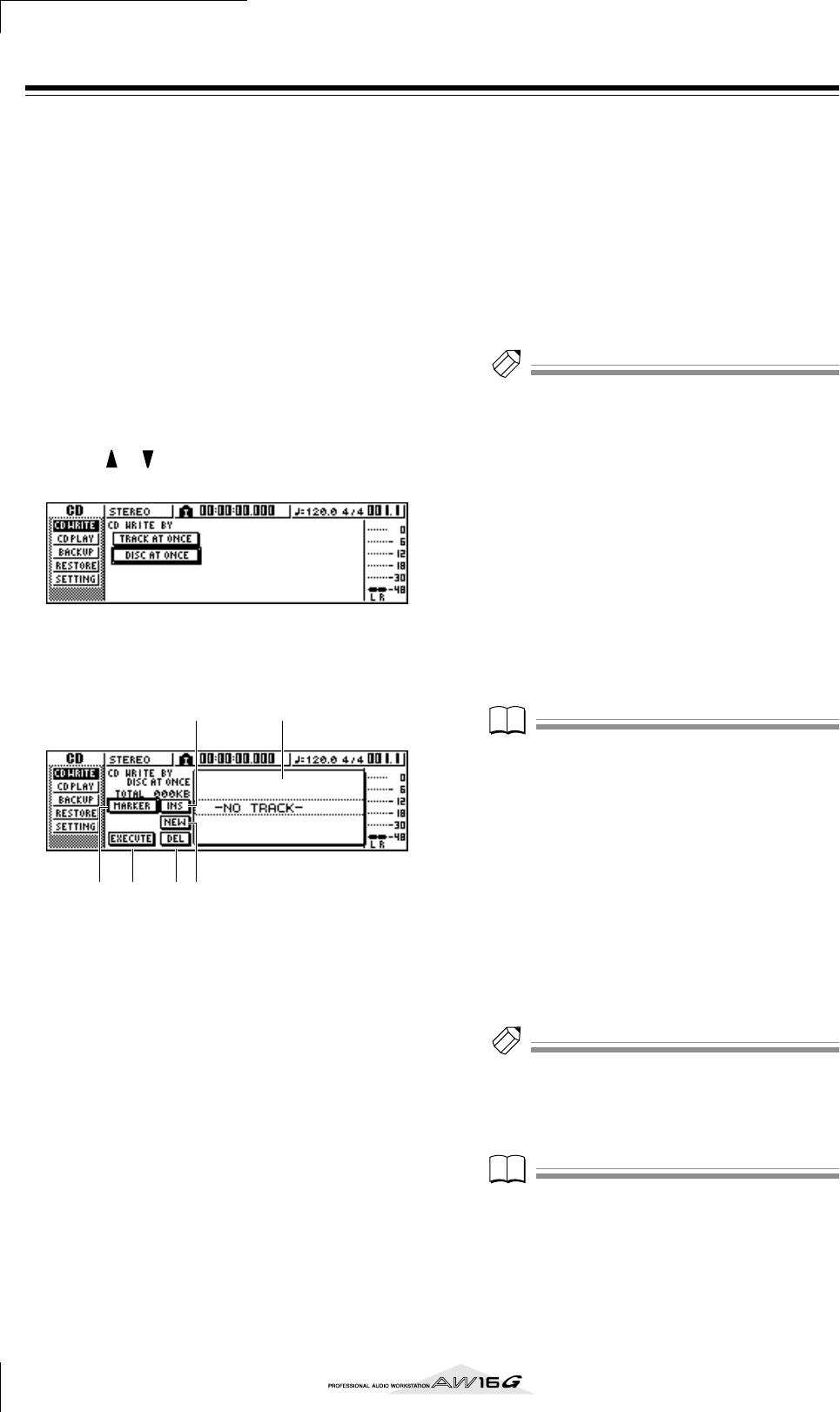
Een audio-CD creëren
102
Audiodata schrijven (Disc At Once)
Zo kunt u de Disc At Once-methode gebruiken om ste-
reotracks van songs die op de harddisk zijn opgeslagen
naar CD-R/RW te schrijven. Gebruik deze methode als u
geen stilte tussen de tracks van de CD wilt creëren of als
u een enkele song verdeeld in meerdere tracks naar de
CD wilt schrijven.
1Zorg ervoor dat de juiste virtuele track is ge-
selecteerd voor de stereotrack van de song(s)
die u wilt schrijven.
2Als u de song in CD-tracks wilt verdelen op
de markerlocaties die in de song zijn aange-
geven, controleer dan of markers op de juiste
locaties zijn ingesteld.
3Druk herhaaldelijk op de [CD]-toets of houd
de [CD]-toets ingedrukt en gebruik de CUR-
SOR [ ]/[ ]-toetsen om toegang te krijgen
tot de CD WRITE-pagina van het CD-scherm.
4Verplaats de cursor naar DISC AT ONCE en
druk op de [ENTER]-toets.
Het volgende scherm zal verschijnen.
1Songoverzicht
Dit is een overzicht van de songs die stereotracks
bevatten die naar de CD-R/RW zullen worden ge-
schreven. De regel die wordt omsloten door een
stippellijn is momenteel geselecteerd voor hande-
lingen. Als er geen songs zijn geregistreerd zal dit
“-NO TRACK-” aangeven.
BMARKER-knop
Deze activeert of deactiveert de markers die in de
song zijn ingesteld voor elke stereotrack.
Als u de cursor naar deze knop verplaatst en op de
[ENTER]-toets drukt, zullen het startpunt, eindpunt
en de markers in de momenteel geselecteerde ste-
reotrack worden geactiveerd. (Er zal een “vlag”-
icoon verschijnen links van het overzicht.) Als er
markers zijn geactiveerd voor een stereotrack, zal er
een tracknummer op elke locatie waar zich een
marker bevindt naar de CD worden geschreven.
Ongeacht de aanwezigheid van gedeelten met
stilte, het gehele gedeelte van het startpunt tot het
eindpunt zal worden geschreven.
CINS-knop
Voegt een nieuwe song toe voor de song die mo-
menteel in het overzicht geselecteerd is.
DNEW-knop
Voegt een song toe aan het eind van het song-
overzicht.
EDEL-knop
Wist de geselecteerde song in het overzicht.
FEXECUTE-knop
Voert het schrijven naar de CD uit.
Tip!
Tip!
Als er reeds data zijn geschreven op de CD-RW die u
plaatst, zal er onmiddellijk na stap 3 een popupvenster
verschijnen die u vraagt of u de data wilt wissen.
Verplaats de cursor naar de OK-knop als u de hele CD wilt
wissen, of naar de CANCEL-knop als u het uitvoeren ervan
wilt annuleren. Druk vervolgens op de [ENTER]-toets.
5Verplaats de cursor naar de NEW-knop en
druk op de [ENTER]-toets.
Het songoverzicht zal informatie (tracknummer/song-
naam/grootte van de stereotrack) tonen van de song
die naar track 1 van de CD zal worden geschreven.
6Verplaats de cursor naar het gestippelde
vakje in het songoverzicht en draai aan de
[DATA/JOG]-dial om de song te selecteren
die naar track 1 zal worden geschreven.
Opm
Opm
• Als u aan de [DATA/JOG]-dial draait zult u alleen de
songs zien waarvan de huidige stereotrack data bevat.
• Songs met een stereotrack die korter is dan vier secon-
den zullen niet worden getoond.
• Songs met een stereotrack langer dan 324 minuten zul-
len niet worden getoond.
7Als u wilt dat de stereotrack van de geselec-
teerde song wordt verdeeld in CD-tracks op
de locatie van elke marker, verplaats de cur-
sor dan naar de MARKER-knop en druk op de
[ENTER]-toets.
Markers zullen voor die song worden geactiveerd
en er zal een “vlag”-icoon rechts van het overzicht
verschijnen.
Tip!
Tip!
• Markers kunnen afzonderlijk voor elke song worden
geactiveerd/gedeactiveerd.
• Als u markers gebruikt om een stereotrack te verdelen,
zullen de locatie van de delen worden aangegeven in
eenheden van 1/75 seconde.
Opm
Opm
• Merk op dat als de markers geactiveerd zijn, de track-
nummers die te zien zijn in het overzicht niet overeen
zullen komen met het aantal tracks dat naar de CD
geschreven wordt.
• Er kunnen maximaal 99 tracks naar een audio-CD worden
geschreven. Als er bijvoorbeeld markers zijn geactiveerd
voor de song die u naar de CD track 1 schrijft en deze
song bevat 98 markers, dan zal het niet meer mogelijk zijn
om nog een song naar die CD-R/RW te schrijven.
6 5 42
3 1
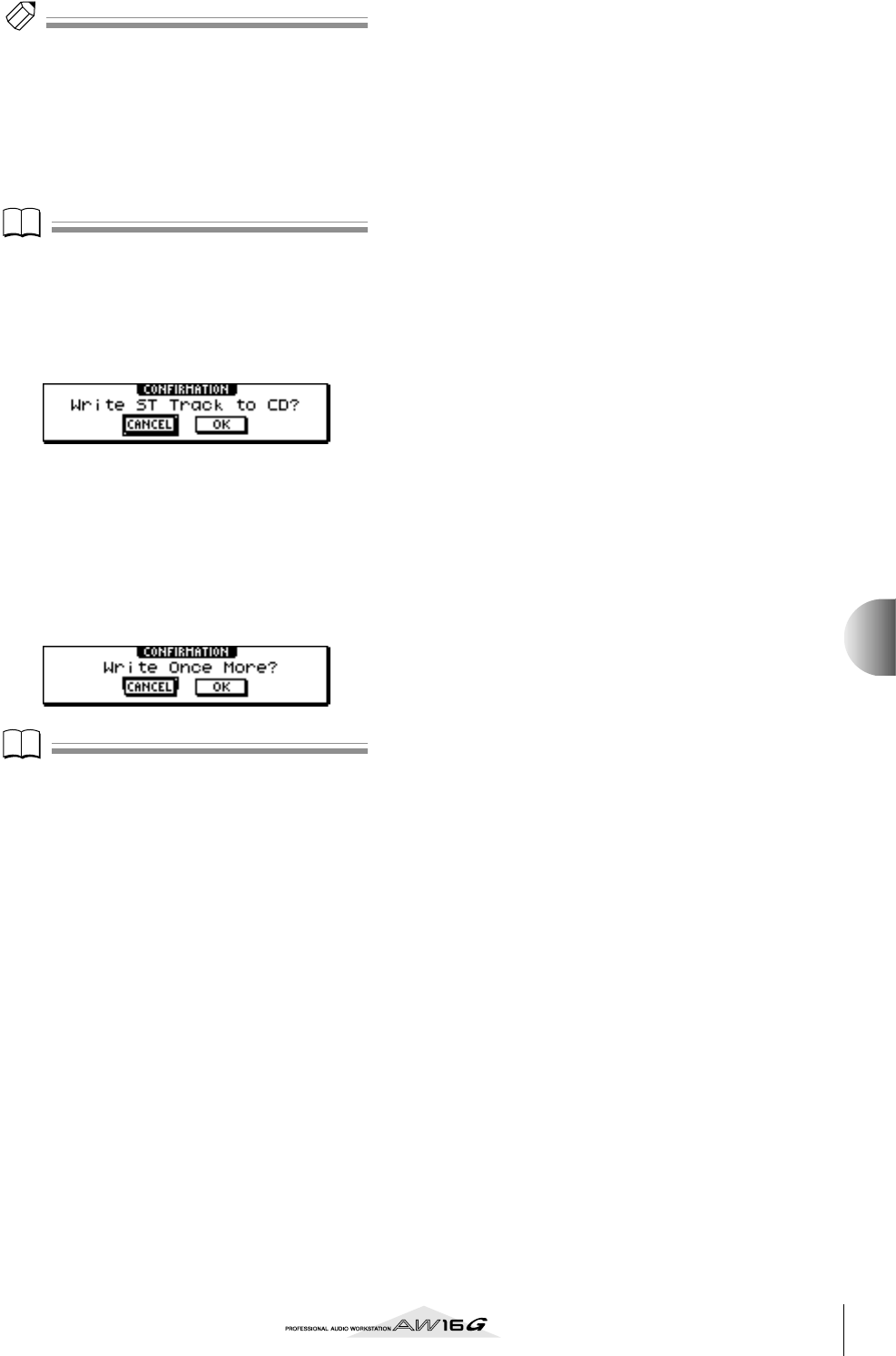
103
Een audio-CD creëren
10
8Herhaal de stappen 5–7 om de songs te se-
lecteren die naar track 2 en verder zullen
worden geschreven.
Tip!
Tip!
• Als u de cursor naar de NEW-knop verplaatst en op de
[ENTER]-toets drukt, zal er een nieuwe song worden
toegevoegd aan het einde van de bestaande songs.
• Door de INS-knop te gebruiken in plaats van de NEW-
knop, kunt u onmiddellijk voor de song, die in het
overzicht is geselecteerd, een nieuwe song tussenvoe-
gen.
• U kunt de DEL-knop gebruiken om de momenteel gese-
lecteerde song in het songoverzicht te wissen.
Opm
Opm
Als u een song aan het songoverzicht wilt toevoegen, zal
in eerste instantie dezelfde song worden geselecteerd.
Wijzig dit desgewenst.
9Verplaats de cursor naar de EXECUTE-knop
en druk op de [ENTER]-toets.
Een popupvenster zal u om een bevestiging vragen.
10
Verplaats om het schrijven te beginnen de
cursor naar de OK-knop en druk op de
[ENTER]-toets.
Terwijl er data naar de CD worden geschreven zal
een popupvenster “CD Writing...” aangeven. Als het
schrijven is afgerond, zal de CD-R/RW worden uit-
geworpen en het volgende popupvenster zal ver-
schijnen.
Opm
Opm
• Als u de schrijftest in “Basisinstellingen voor de CD-
RW-brander” (
→
blz. 99) heeft geactiveerd, zal er een
schrijftest worden uitgevoerd voordat de data daadwer-
kelijk worden geschreven. Als er een probleem plaats-
vindt tijdens de schrijftest zal er een foutboodschap
verschijnen.
• Er zullen automatisch kopieerverhinderingsdata naar de
CD worden geschreven die wordt gecreëerd.
11
Als u een andere CD met dezelfde inhoud
wilt creëren, plaats dan een nieuwe CD, ver-
plaats de cursor naar de OK-knop en druk op
de [ENTER]-knop.
Het schrijven zal weer beginnen.
Als alternatief kunt u de cursor naar de CANCEL-
knop verplaatsen en op de [ENTER]-toets drukken
om het schrijfproces te verlaten.
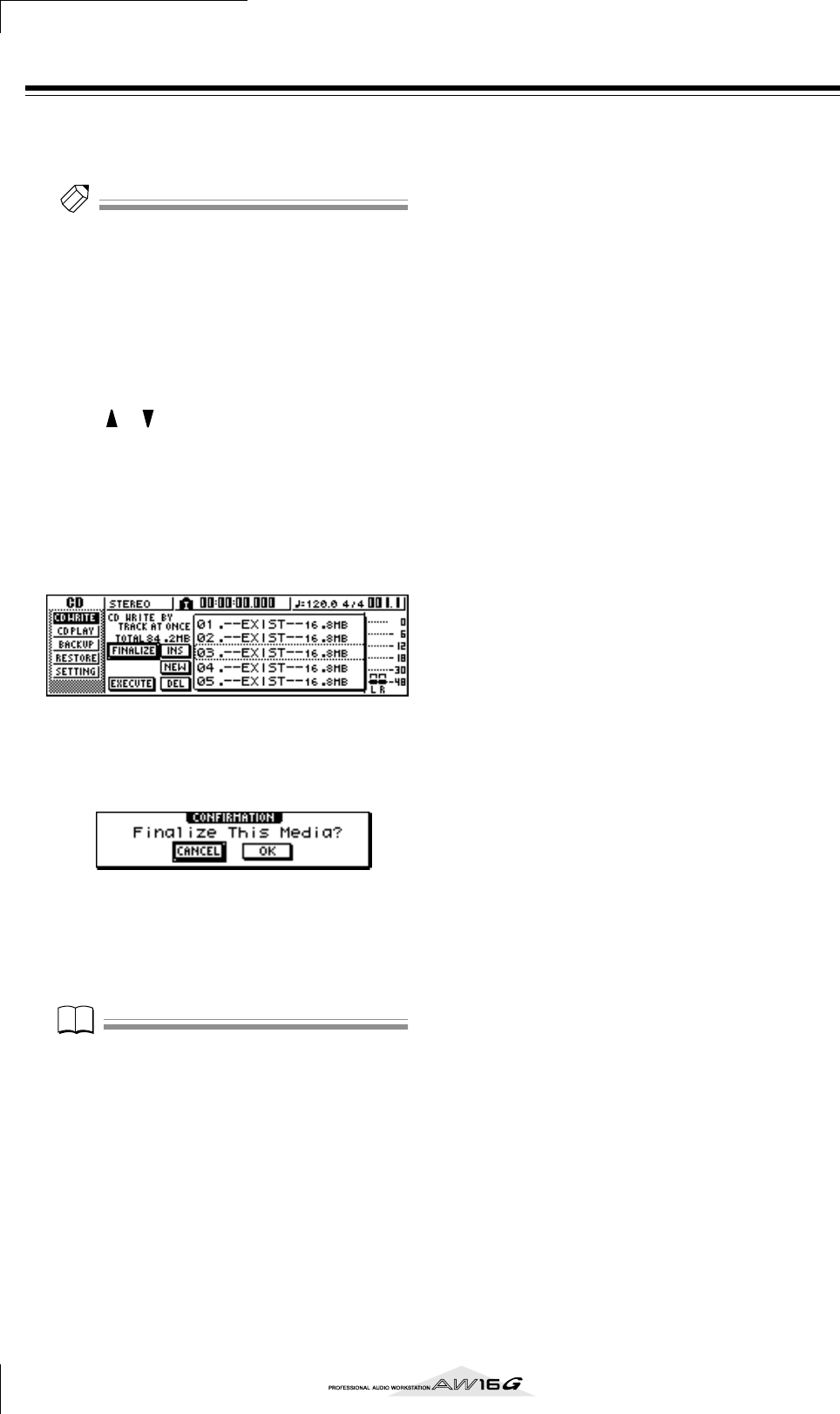
Een audio-CD creëren
104
Finalizen van de CD-R/RW
Zo kunt u een CD-R/RW die u met de Track At Once
heeft beschreven afsluiten, zodat de CD kan worden af-
gespeeld door een CD-RW-brander of een CD speler.
Tip!
Tip!
CD-R/RW’s die beschreven zijn door de AW16G met
Track At Once (en die nog niet gefinalized zijn) kunnen
niet worden afgespeeld door een andere CD-RW-brander
of een CD-speler, maar deze kan worden afgespeeld met
de AW16G’s CD Playfunctie. (
→
blz. 106)
1Plaats de CD-R/RW die u wilt afsluiten in de
CD-RW-brander.
2Druk herhaaldelijk op de [CD]-toets of houd
de [CD]-toets ingedrukt en gebruik de CUR-
SOR [ ]/[ ]-toetsen om toegang te krijgen
tot de CD WRITE-pagina van het CD-scherm.
3Verplaats de cursor naar de TRACK AT ONCE-
knop en druk op de [ENTER]-toets.
Het volgende scherm zal verschijnen en het track-
overzicht zal de inhoud laten zien van wat er naar
de CD-R/RW is geschreven. Reeds opgenomen
tracks zullen worden weergegeven als “--EXIST--”.
4Verplaats de cursor naar de FINALIZE-knop
en druk op de [ENTER]-toets.
Een popupvenster zal u vragen de afsluithandeling
te bevestigen.
5Verplaats de cursor naar de OK-knop en druk
op de [ENTER]-toets om de CD af te sluiten.
Als u besluit de CD nog niet af te sluiten, verplaats
de cursor dan naar de CANCEL-knop en druk op de
[ENTER]-toets.
Opm
Opm
De afsluithandeling kan niet worden gestopt als deze
eenmaal is gestart. Wees dus zorgvuldig met deze hande-
ling.
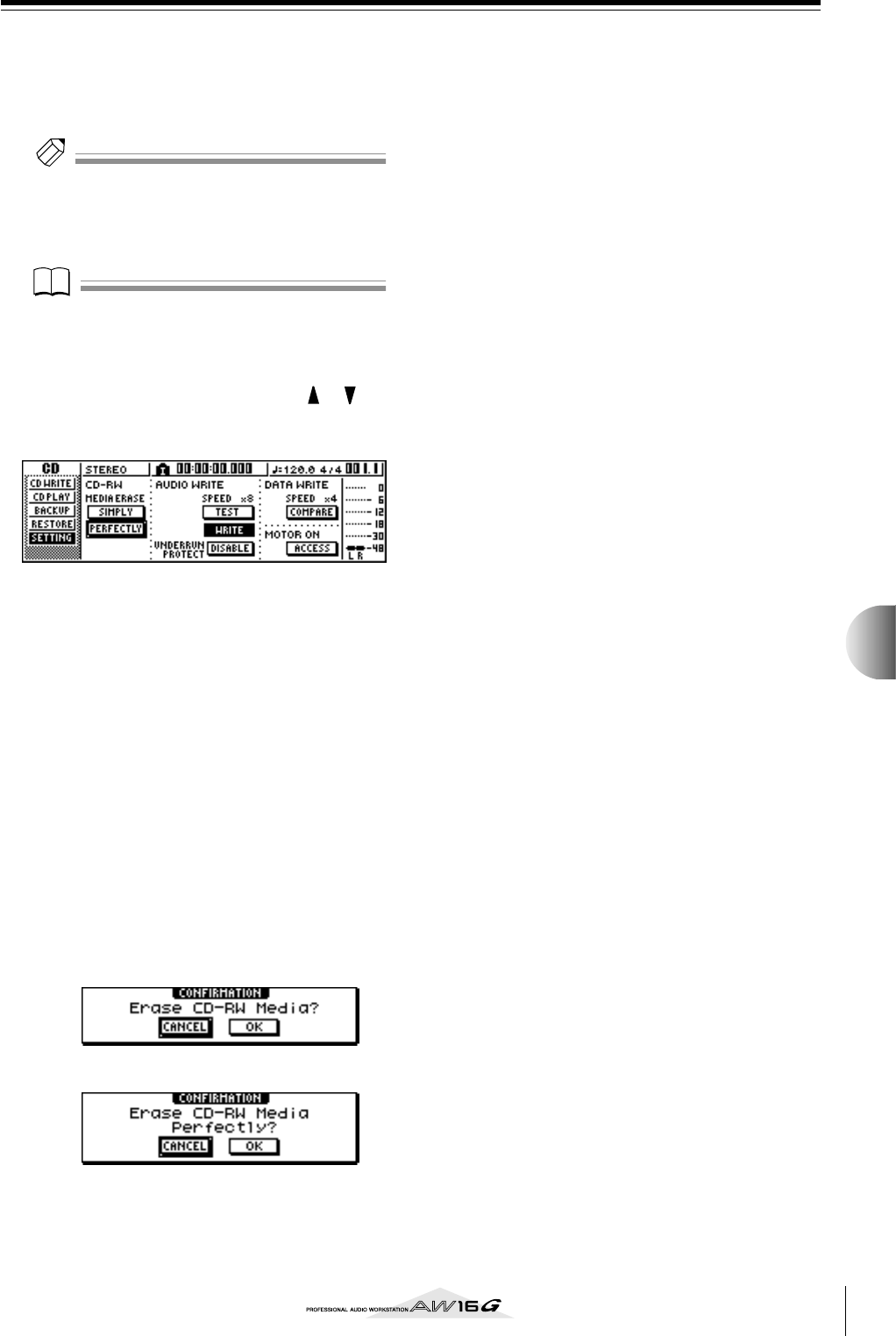
105
Een audio-CD creëren
10
CD-RW wissen
Zo kunt u alle data die naar een CD-RW zijn geschreven
wissen, zodat de CD-RW kan worden gebruikt als een
lege CD. U zult deze handeling uit moeten voeren met
een CD die gebruikt is om computerdata enz. op te slaan
als u die CD op de AW16G wilt gebruiken.
Tip!
Tip!
Aangezien er data worden gewist als dat nodig is als u
een backup maakt van AW16G-data naar een CD-RW of
als u audiodata naar een CD-RW schrijft, is het niet nodig
dat u de volgende procedure elke keer als u de CD op-
nieuw gebruikt uitvoert.
Opm
Opm
De gewiste data kunnen niet worden hersteld. Wees dus
zorgvuldig met deze handeling.
1Druk in de WORK NAVIGATE-sectie herhaal-
delijk op de [CD]-toets of houd de [CD]-toets
ingedrukt en gebruik de CURSOR [ ]/[ ]-
toetsen om toegang te krijgen tot de SET-
TING-pagina van het CD-scherm.
2Verplaats de cursor naar het CD-RW MEDIA
ERASE-veld en druk op de [ENTER]-toets om
de gewenste wismethode te selecteren.
Elke knop selecteert de volgende wismethode.
SIMPLY-knop.............. Alleen de TOC-data (Table Of
Contents = Inhoudsopgave) die
naar de CD-RW zijn geschreven
worden gewist. Als u deze metho-
de selecteert, zal het slechts een
korte tijd vergen om de CD-RW te
wissen.
PERFECTLY-knop ........ Alle data die naar CD-RW zijn ge-
schreven worden volledig gewist.
Aangezien deze methode alle data
van de CD wist, zal het een tijd
langer duren dan bij SIMPLY.
Verplaats de cursor naar de gewenste knop en druk
op de [ENTER]-toets. Een popupvenster zal u vra-
gen het wissen te bevestigen.
●Als u de SIMPLY-knop aanzet
●Als u de PERFECTLY-knop aanzet
3Verplaats, om het wissen uit te voeren, de
cursor naar de OK-knop. Als u besluit om de
CD niet te wissen, verplaats de cursor dan
naar de CANCEL-knop. Druk vervolgens op
de [ENTER]-toets.
Als u de OK-knop heeft geselecteerd zal het wissen
beginnen. (Deze handeling kan niet worden gestopt.)
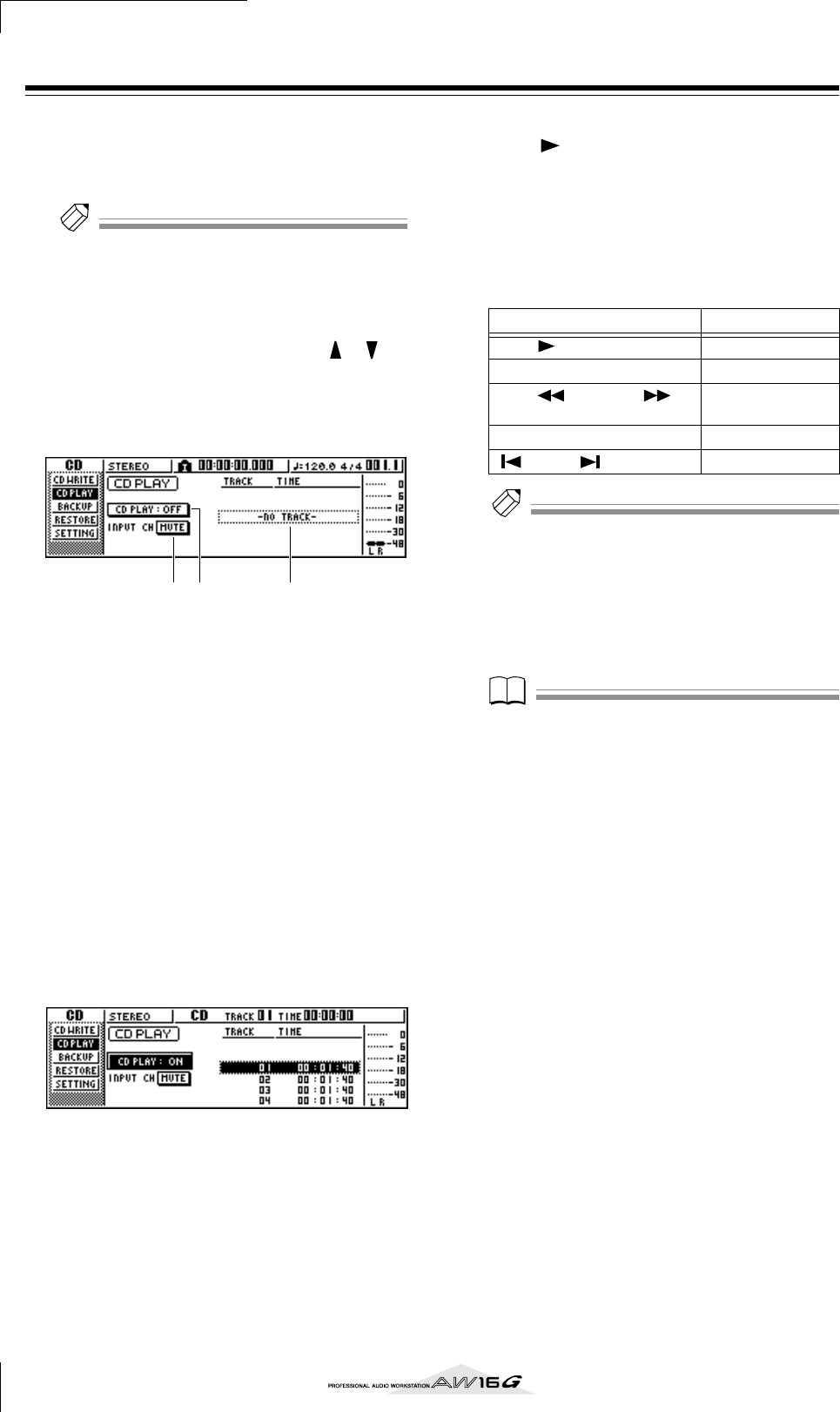
Een audio-CD creëren
106
Een audio-CD afspelen
U kunt de CD-RW-brander gebruiken om een conventio-
nele audio-CD of CD-R/RW waarop audiodata zijn ge-
schreven af te spelen. Dit wordt de CD Playfunctie ge-
noemd.
Tip!
Tip!
De CD Playfunctie kan ook audiodata van een gemengde-
mode-CD-ROM (alleen track 2 en verder) of CD Extra
(alleen de eerste sessie) afspelen.
1Druk in de WORK NAVIGATE-sectie herhaal-
delijk op de [CD]-toets of houd de [CD]-toets
ingedrukt en gebruik de CURSOR [ ]/[ ]-
toetsen om toegang te krijgen tot de CD
PLAY-pagina van het CD-scherm.
In deze pagina kunt u een in de CD-RW-brander
geplaatste audio-CD afspelen.
1CD PLAY-knop
Schakelt de CD Playfunctie aan/uit.
BINPUT CH MUTE/MIX-knop
Gebruik deze knop om aan te geven of de signalen
van ingangskanalen 1–8 zullen worden uitgestuurd
samen met het CD afspelen (MIX-knop), of dat al-
leen het CD-signaal zal worden uitgestuurd (MUTE-
knop).
COverzicht
Toont de tracks van de audio-CD die in de CD-RW-
brander is geplaatst.
2Plaats de audio-CD, die u wilt afspelen, in de
CD-RW-brander.
3Verplaats de cursor naar de CD PLAY-knop en
druk op de [ENTER]-toets.
De CD Playfunctie zal worden aangezet en de CD-
trackdata zullen worden gelezen.
4Druk om de CD-tracks af te spelen op de
PLAY [ ]-toets. Druk om te stoppen op de
STOP [■]-toets.
Tijdens het afspelen wordt het audio-uitgangssig-
naal van de CD-RW-brander direct naar het stereo-
uitgangskanaal gestuurd. Gebruik de STEREO-fader
om het volume aan te passen.
Als de CD Playfunctie aanstaat zullen de toetsen
van de transportsectie de volgende functies hebben.
Tip!
Tip!
• Als de cursor zich in het overzicht bevindt, kunt u aan
de [DATA/JOG]-dial draaien om tracks te selecteren.
• Terwijl er een audio-CD afspeelt, zal de toegangsindica-
tor in de displaysectie knipperen.
5Verplaats om de CD Playfunctie te verlaten
de cursor naar de CD PLAY-knop en druk op
de [ENTER]-toets.
Opm
Opm
• De CD PLAY-knop kan alleen worden aan-/uitgescha-
keld als de CD niet afspeelt.
• Terwijl de CD PLAY-knop aanstaat zal de CD-RW-
brander op slot zijn en is het niet mogelijk om de CD
uit te werpen.
2 31
Toets Bediening
PLAY [ ]-toets Afspelen
STOP [■]-toets Stop
REW [ ]-toets/FF [ ]-
toets
Terugspoelen/Snel
vooruit
[DATA/JOG]-dial Tracks selecteren
[ ]-toets/[ ]-toets Tracks selecteren
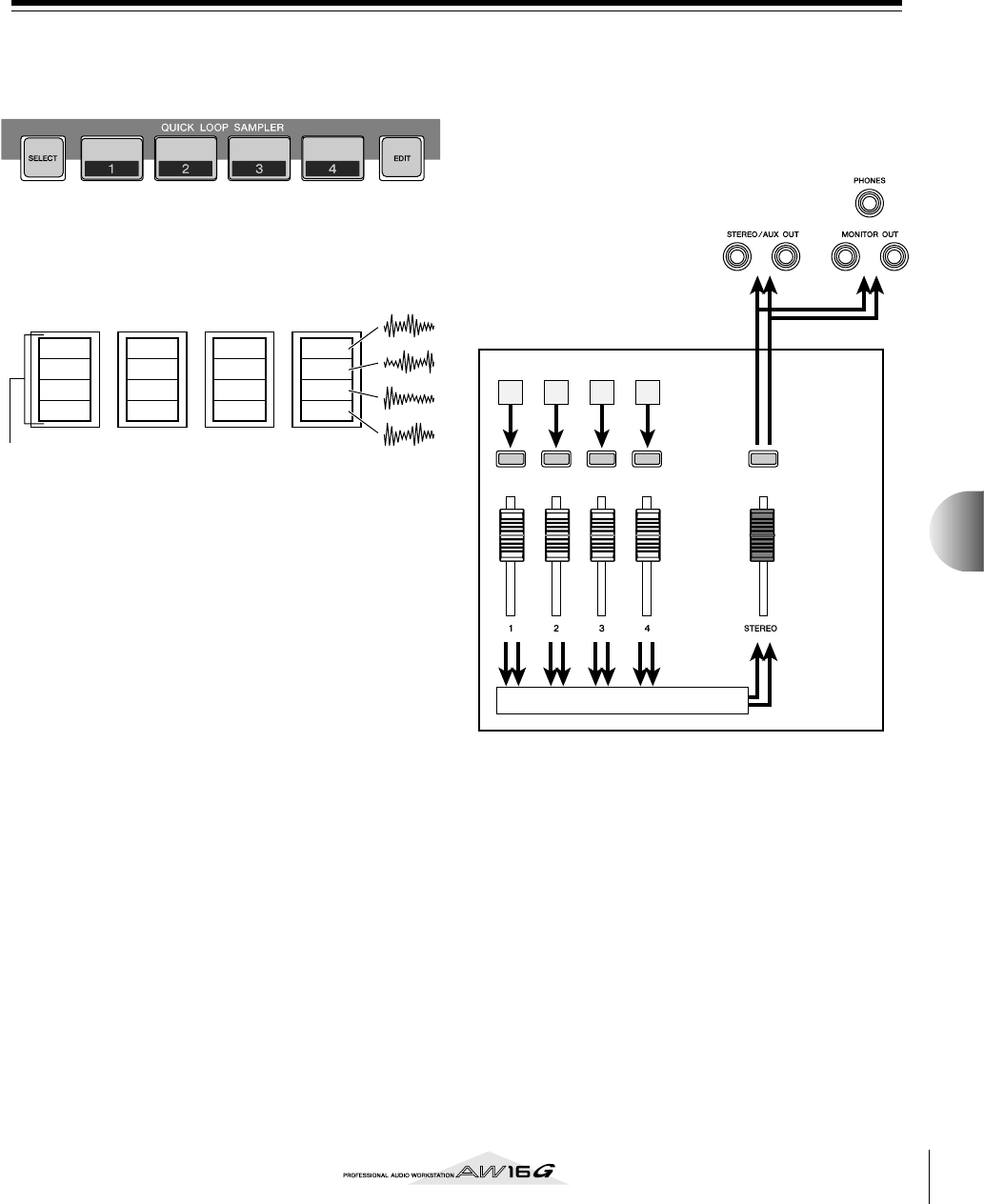
107
Hoofdstuk 11
Quick Loop Sampler
Dit hoofdstuk legt uit hoe de QUICK LOOP SAMPLER-sectie te gebruiken.
Over de Quick Loop Sampler
De AW16G bevat een Quick Loop Sampler die u in staat
stelt om stereogolfvormen (samples) af te spelen door op
de vier pads te tikken.
Elke pad 1–4 heeft vier samplebanken (A–D) waaraan u
samples kunt toewijzen. Door van samplebank te scha-
kelen voor elke pad kunt u tot zestien verschillende sam-
ples gebruiken.
Als u op een pad 1–4 tikt zal de toegewezen sample via
padkanaal 1–4 naar de stereobus worden gestuurd. Van
elk padkanaal kunt u de EQ, dynamics en effect 1/2-
zendniveaus aanpassen, net als bij trackkanalen of in-
gangskanalen.
●
Signaalbaan bij gebruik van de Quick Loop Sampler
U kunt samples in de pads laden van de samplelibrary
(een library voor de Quick Loop Sampler), een gedeelte
van een audiotrack of audio-CD, of een WAV-file laden.
U kunt ook direct een signaal van een instrument of
microfoon samplen die is aangesloten op de ingangsaan-
sluitingen van de AW16G en de sample toewijzen aan
een pad.
A
B
C
D
A
B
C
D
A
B
C
D
A
B
C
D
Samplebanken
Pad 1 Pad 2 Pad 3 Pad 4
1234
Mixersectie
Pads
Pad-
kanalen
Stereo-
uitgangs-
kanaal
Stereobus
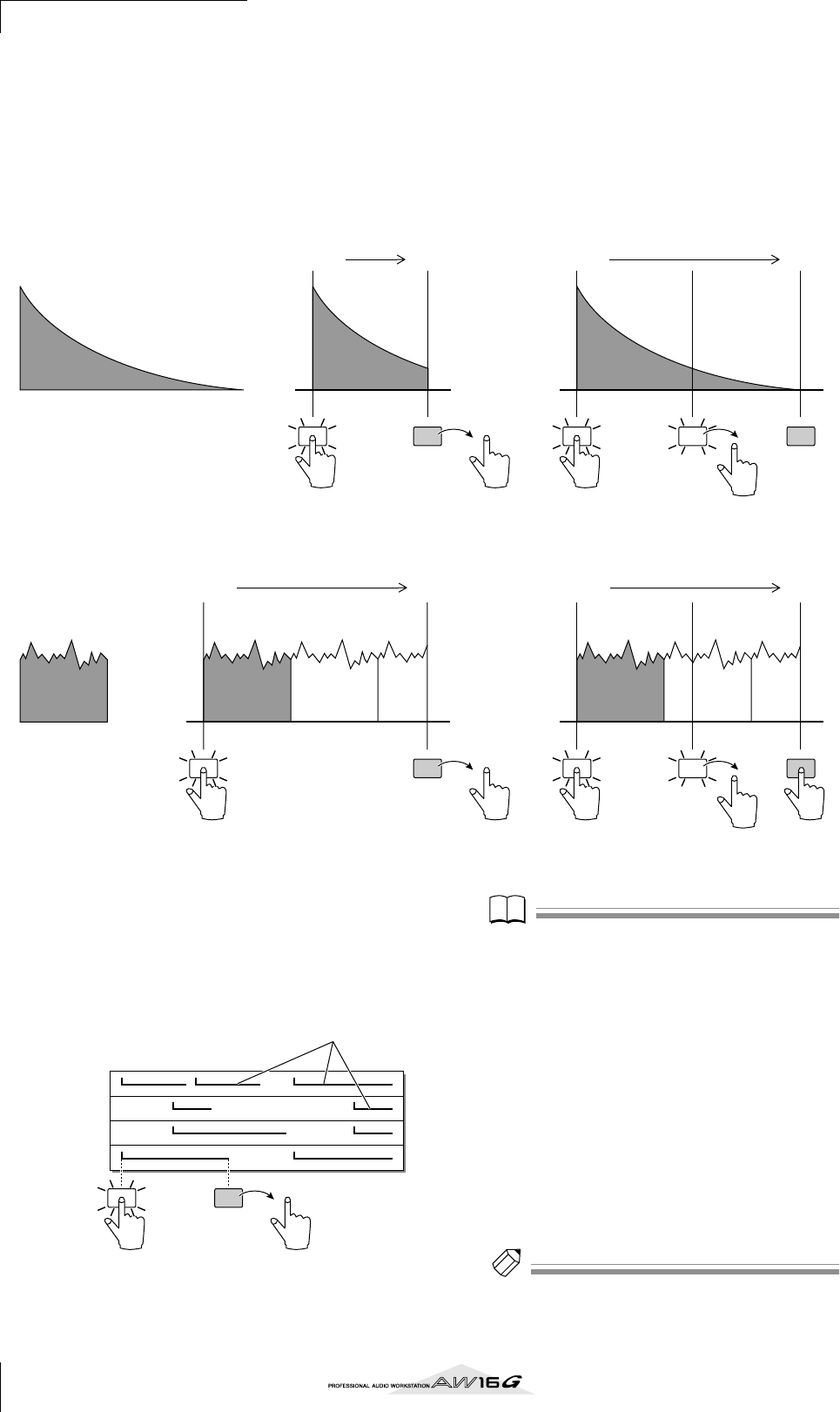
Quick Loop Sampler
108
Een sample kan op twee manieren worden afgespeeld.
“One Shotmode” speelt de sample eenmaal van begin
tot eind. “Loopmode” speelt de sample herhaaldelijk van
begin tot eind.
Daarnaast kunt u of de “Gatemode” kiezen die de sam-
ple alleen afspeelt terwijl u de pad ingedrukt houdt, of de
“Triggermode” die de sample helemaal tot het eind
afspeelt als u eenmaal op de pad gedrukt heeft.
Uw padhandelingen kunnen worden opgenomen in een
geheugengebied dat Padtracks genoemd wordt. De pad-
tracks werken altijd synchroon met de recorder. Door uw
padhandelingen in de padtracks op te nemen terwijl u
naar het afspelen van de song luistert, kunt u de pad-
tracks als extra audiotrack gebruiken.
Opm
Opm
Weest u zich ervan bewust dat de padtracks niet de sample
of audiodata zelf opnemen, maar alleen de pad aan/uit-
data. (Zo’n stukje data wordt een “padevent” genoemd.)
Het afspelen dat door een padtrack wordt geproduceerd,
zal veranderen als u naar andere samples schakelt na het
opnemen van padevents, of als u de afspeelmode wijzigt.
De AW16G beschikt ook over een “Slicefunctie” die een
sample in acht tot zestien segmenten verdeelt, en de afspeel-
timing van elk segment aanpast aan het tempo van de song.
Door de Slicefunctie te gebruiken kunt u alleen het tempo van
een frase veranderen zonder zijn toonhoogte te beïnvloeden.
Een gesampled drumpattern kan in het tempo worden te-
ruggespeeld dat wordt aangegeven door de tempomap
van de song. (Zie voor details over de Slicefunctie ge-
bruiken
→
blz. 120)
Tip!
Tip!
De instellingen van de Quick Loop Sampler en de sam-
pledata die worden toegewezen aan elke pad worden op-
geslagen als onderdeel van de song.
Pad = verlicht Pad = donker Pad = verlicht
Pad = donker
Pad = verlicht Pad = donker Pad = verlicht Pad = donker
●Originele sample ●ONE SHOT/GATE ●ONE SHOT/TRIGGER
●Originele
sample
●LOOP/GATE ●LOOP/TRIGGER
Start afspelen Stop Start afspelen Stop
Start afspelen Stop Start afspelen Stop
Padevents
Padtrack 1
Padtrack 2
Padtrack 3
Padtrack 4
Attack (pad = aan) Release (pad = uit)
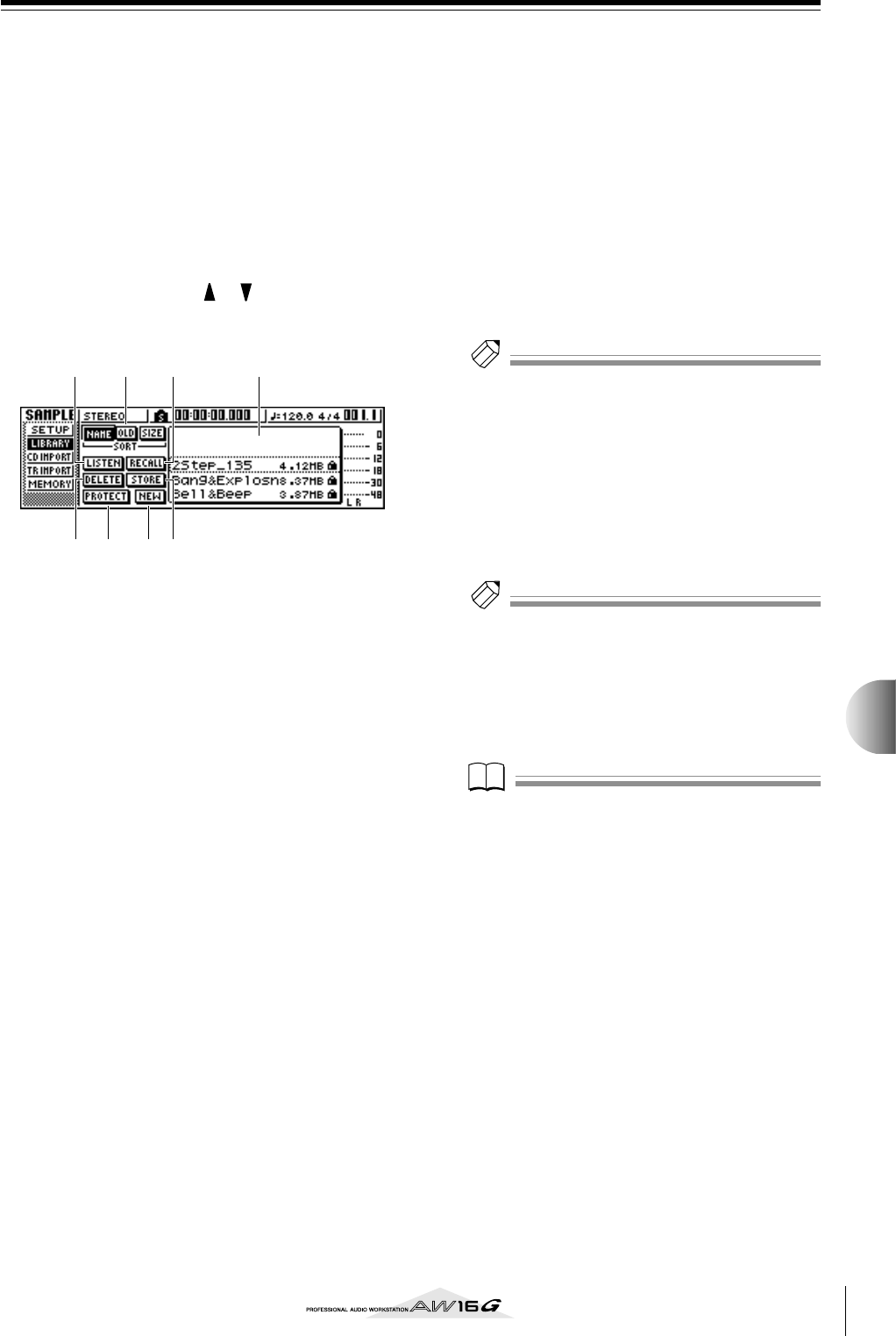
109
Quick Loop Sampler
11
Samplelibraries gebruiken
Samplelibraries bevatten sets van tot zestien verschillen-
de samples die door de Quick Loop Sampler kunnen
worden gebruikt.
Als de AW16G de fabriek verlaat staan er samplesets zoals
drumloops en geluidseffecten opgeslagen op de harddisk
als samplelibraries. Als u één van deze libraries laadt zullen
samples worden toegewezen aan elke pad/samplebank, en
kunt u de pads gebruiken om de samples onmiddellijk af te
spelen. Zo kunt u een samplelibrary laden en uitproberen.
1
Druk in de QUICK LOOP SAMPLER-sectie of
herhaaldelijk op de [SAMPLE EDIT]-toets of
houd de [SAMPLE EDIT]-toets ingedrukt en
gebruik de CURSOR [ ]/[ ]-toetsen om
naar de LIBRARY-pagina van het SAMPLE-
scherm te gaan.
1
Overzicht
Dit gebied toont een overzicht van de samplelibra-
ries die op de harddisk zijn opgeslagen.
B
NAME/OLD/SIZE-knoppen
Deze knoppen sorteren de samplelibraries die in
het overzicht te zien zijn op alfabet (NAME), op
opslagdatum (OLD) of op grootte (SIZE).
C
LISTEN-knop
Als u de cursor naar deze knop verplaatst en op de
[ENTER]-toets drukt, zal de knop worden gemarkeerd.
Als u nu op een pad 1–4 drukt zal de sample die is
toegewezen aan samplebank A van de momenteel
geselecteerde samplelibrary herhaaldelijk afspelen.
Het afspelen zal stoppen als u nogmaals op de pad drukt.
D
RECALL-knop
Deze knop roept de library op die in het overzicht
is geselecteerd en wijst de samples toe aan elk van
de pads/samplebanken.
E
DELETE-knop
Deze knop wist de library die in het overzicht is
geselecteerd van de harddisk.
F
STORE knop
Deze knop slaat een library op die u heeft bewerkt.
G
PROTECT-knop
Verplaats de cursor naar deze knop en druk op de
[ENTER]-toets om de Protectinstelling aan/uit te scha-
kelen voor de library die in het overzicht is geselec-
teerd. Er zal een sloticoon worden getoond om aan te
geven dat een library is beveiligd en het zal niet mo-
gelijk zijn deze library te bewerken of te wissen.
H
NEW-knop
Deze knop creëert een nieuwe library op de harddisk.
2
Verplaats de cursor in het overzicht en draai
aan de [DATA/JOG]-dial om de library te se-
lecteren die u wilt laden.
Door aan de LISTEN-knop te draaien en op een pad
1–4 te drukken kunt u de samples die zijn toegewe-
zen aan samplebank A voor elk van de pads in die
library, beluisteren. Zie voor details over de library-
inhoud “Appendix”.
3
Verplaats de cursor naar de RECALL-knop en
druk op de [ENTER]-toets. Een popupvenster
verschijnt. Verplaats de cursor naar de ALL-
knop en druk op de [ENTER]-toets.
Als de library geladen is zal het popupvenster auto-
matisch sluiten.
Tip!
Tip!
Als het popupvenster open is kunt u de cursor naar de
1SAMPLE-knop verplaatsen en op de [ENTER]-toets druk-
ken om een enkele sample uit de library te selecteren en
te laden.
4
Zet de [STEREO]-fader naar de 0 dB-positie.
5
Sla op pads 1–4.
U kunt de samples afspelen die zijn toegewezen
aan samplebank A van elke pad.
Tip!
Tip!
Van de samplelibraries die zijn opgeslagen op de harddisk
op het moment dat de AW16G werd verscheept, zijn de
meeste drumpatternlibraries ingesteld op de Loopmode
en is de Slicefunctie aangezet. Als u dit librarytype laadt
hoeft u alleen maar op de pad te drukken en het tempo
van het drumpattern zal overeenkomen met het tempo
van de song. Hierdoor kunt u de Quick Loop Sampler net
als een drummachine gebruiken.
Opm
Opm
• Als een sample is toegewezen aan een pad, zal die pad
oplichten terwijl de sample speelt als u er op drukt. Als
er echter geen sample is toegewezen zal er niets afspe-
len en de pad zal niet oplichten. U kunt of een sample
aan de pad toewijzen of van samplebank wisselen.
• Als de pad oplicht als u op een pad slaat, maar u hoort
geen geluid, ga dan naar de METER-pagina van het
VIEW-scherm en controleer of de meter van het corres-
ponderende padkanaal (P1–P4) uitslaat (
→
blz. 90).
• Als de meter uitslaat als u op een pad slaat, zorg er dan
voor dat de [STEREO]-fader niet laag is gezet en dat uw
monitorsysteem goed is aangesloten en dat zijn volume
juist is ingesteld.
• Als u zelfs geen geluid hoort na het verhogen van de
[STEREO]-fader, ga dan naar de INIT-pagina van het
MONITOR-scherm en druk op die pad. Dit zal het pad-
kanaal initialiseren zodat deze geluid zal maken. (
→
blz. 91)
7 8 65
43 12
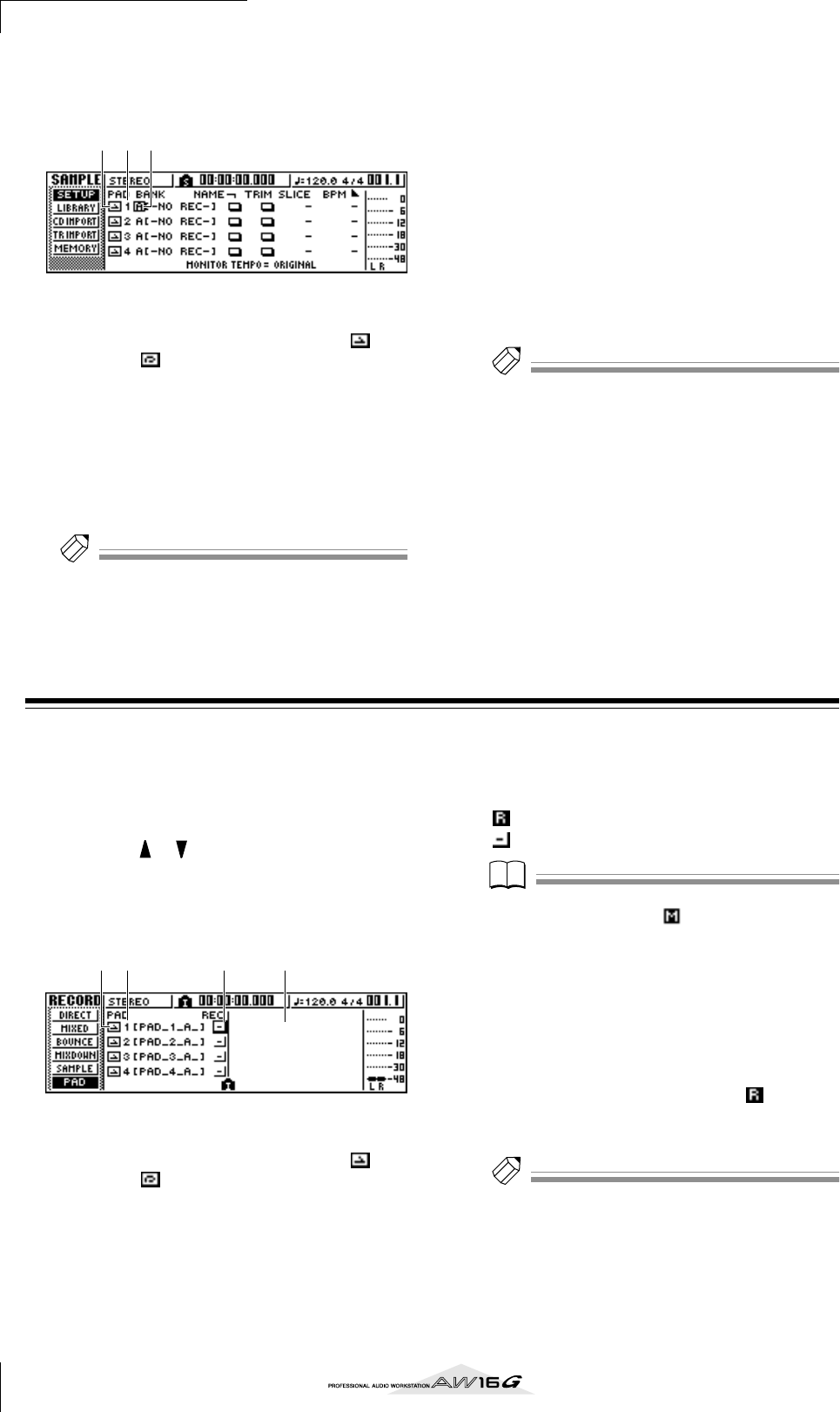
Quick Loop Sampler
110
6
Om de samplebank om te schakelen voor
elke pad drukt u herhaaldelijk op de [SAMPLE
EDIT]-toets om toegang te krijgen tot de SET-
UP pagina van het SAMPLE-scherm.
1
One shot/loopmode
Een icoon geeft aan of de sample die is toegewezen
aan de pad is ingesteld op One Shotmode ( ) of
Loopmode ( ).
B
Padnummer
Dit geeft het padnummer 1–4 aan.
C
Bank
Dit selecteert de samplebank (A–D) die door elk
van de pads gebruikt wordt. De naam van de sam-
ple die is toegewezen aan die bank wordt rechts
weergegeven.
Tip!
Tip!
Als er geen sample is toegewezen aan de geselecteerde
bank, zal het samplenaamgebied [-NO REC-] aangeven.
7
Verplaats de cursor naar het bankgebied van
de gewenste pad en draai aan de [DATA/JOG]
-
dial.
De samplebank zal wijzigen en de samplenaam zal
overeenkomstig wijzigen.
8
Gebruik desgewenst de knoppen en toetsen
van de SELECTED CHANNEL-sectie om het
geluid van pads 1–4 te bewerken.
De EQ, dynamics en effectzend 1/2-niveaus kunnen
op dezelfde manier worden aangepast voor de pad-
kanalen als de trackkanalen of ingangskanalen.
Druk op een pad 1–4 om het padkanaal te selec-
teren dat u wilt regelen en gebruik de knoppen en
toetsen van de SELECTED CHANNEL-sectie.
Tip!
Tip!
• Als u op een pad 1–4 drukt, zal de toegewezen sample
altijd klinken. Als u een pad wilt selecteren voor bedie-
ning zonder dat deze geluid maakt, houd dan de [PAD
SEL]-toets ingedrukt en druk op een pad 1–4.
• De afspeelgeluiden van pads 1–4 worden via de padka-
nalen 1–4 naar de stereobus gestuurd. Door de MIX-
DOWN-pagina van het RECORD-scherm te gebruiken
kunt u uw padspel opnemen op de stereotrack (
→
blz. 89). Een opname op de stereotrack kan ook naar
een audiotrack verplaatst worden (
→
blz. 128)
Opnemen/afspelen van padspel
Zo kunt u uw padspel (padevents) opnemen op de pad-
tracks.
1
Druk in de QUICK NAVIGATE-sectie, herhaal-
delijk op de [RECORD]-toets of houd de
[RECORD]-toets ingedrukt en gebruik de
CURSOR [ ]/[ ]-toetsen om toegang te
krijgen tot de PAD-pagina van het RECORD-
scherm.
In de PAD-pagina kunt u padevents opnemen op de
padtracks.
1
One shot-/loopmode
Een icoon geeft aan of de sample die is toegewezen
aan de pad is ingesteld op One Shotmode ( ) of
Loopmode ( ).
B
Padtracknummer
Dit laat het padtracknummer 1–4 zien. Rechts wordt
de naam van de sample getoond van de samplebank
die voor die pad is geselecteerd.
C
Trackstatusknop
Dit geeft de werkingsstatus van de track aan. Als u de
cursor naar deze knop verplaatst en op de [ENTER]-toets
drukt, verschijnen beurtelings de volgende displays.
.................................De padtrack kan worden opgenomen.
.................................De padtrack kan worden afgespeeld.
Opm
Opm
Afhankelijk van de instellingen in de PAD-pagina van het
TRACK-scherm, kan dit ook (muted) aangeven.
D
Padtrackview
In dit gebied worden de padevents die zijn opgeno-
men in de padtrack als een staafdiagram getoond
Locatorposities worden als iconen getoond in het
onderste gedeelte van het scherm.
2
Verplaats de cursor naar de trackstatusknop
en druk verscheidene malen op de [ENTER]-
toets om de knopweergave naar (klaar
voor opname) te schakelen. (U kunt meer
dan één padtrack selecteren.)
Tip!
Tip!
De trackstatusknop kan alleen worden omgeschakeld als
de recorder stil staat.
3
Gebruik de trackkanaalfaders en de
[STEREO]-fader om de audiotracks op een
geschikt niveau voor afluistering in te stellen.
4
Verplaats de song naar het punt waarop u
wilt beginnen met opnemen.
31 2
1 2 3 4
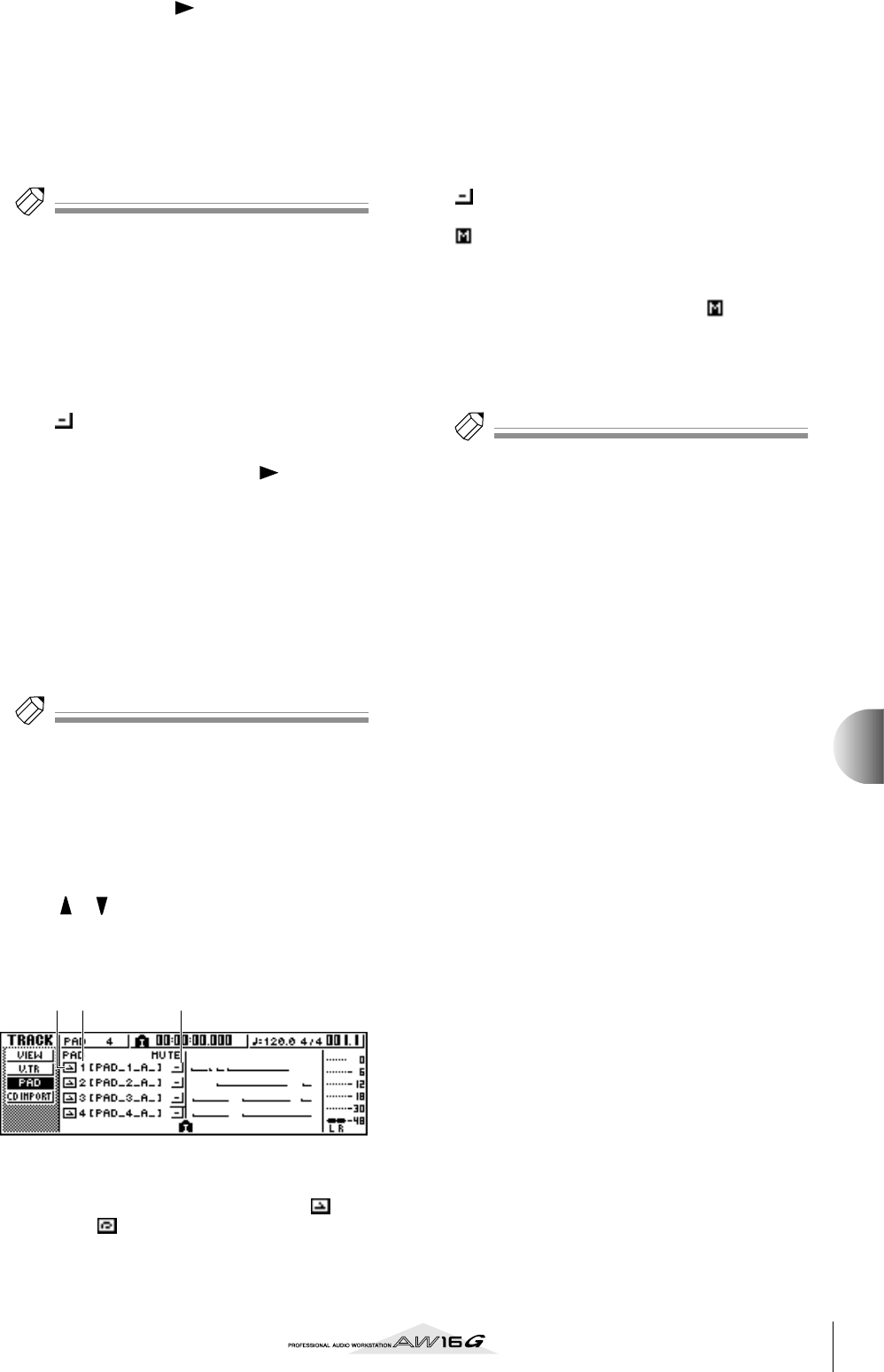
111
Quick Loop Sampler
11
5
Druk om het opnemen op de padtrack te be-
ginnen op de PLAY [ ]-toets.
De recorder zal gaan lopen en het opnemen van de
padevents zal beginnen.
6
Bespeel de pads terwijl u naar het afspelen
van de audiotracks luistert.
Padevents zullen worden opgenomen op de pad-
tracks. De padevents die zijn opgenomen zullen in
realtime in de padtrackview verschijnen.
Tip!
Tip!
Padtracks nemen alleen de pad aan/uit-status op.
7
Om het opnemen te stoppen drukt u op de
STOP [
■
]-toets.
De recorder zal stoppen.
8Verplaats, om de events die zijn opgenomen
terug te spelen, de cursor naar de tracksta-
tusknop en druk verscheidene malen op de
[ENTER]-toets om de display te schakelen
naar .
9Ga naar het punt vanwaar u het afspelen wilt
beginnen en druk op de PLAY [ ]-toets.
De padtrack(s) zal/zullen synchroon met de recor-
der afspelen. Als u het opnemen over wilt doen her-
haal dan de stappen 6–9.
Het is ook mogelijk om alleen een bepaald gedeelte
van een padtrack opnieuw op te nemen. In dit geval
zullen de nieuw opgenomen padevents de reeds
opgenomen events overschrijven. U moet echter
voorzichtig zijn aangezien dit ook invloed heeft op
overlappende padevents voor of na het opnieuw
opgenomen gedeelte.
Tip!
Tip!
De inhoud van een opgenomen padtrack kan op een ver-
scheidenheid aan manieren worden bewerkt met de bewer-
kingscommando’s. Zie voor details “Wat u kunt doen door
de bewerkingscommando’s te gebruiken” (
→
blz. 123).
10
Als u een bepaalde padtrack wilt uitschakelen,
druk dan herhaaldelijk op de [TRACK]-toets in
de WORK NAVIGATE-sectie of houd de
[TRACK]-toets ingedrukt en gebruik de CUR-
SOR [ ]/[ ]-toetsen om toegang te krijgen
tot de PAD-pagina van het TRACK-scherm.
In de PAD-pagina van het TRACK-scherm kunt u de
muting voor elke padtrack aan-/uitschakelen.
1One shot-/loopmode
Een icoon geeft aan of de sample die is toegewezen
aan de pad is ingesteld op One Shotmode ( ) of
Loopmode ( ).
BPadtracknummer
Dit geeft het padtracknummer 1–4 aan. Rechts
wordt de naam van de sample aangegeven die is
toegewezen aan de samplebank die voor die pad
geselecteerd is.
CTrackmuteknop
Deze knop schakelt de muting aan/uit voor elke
track. Verplaats de cursor naar deze knop en druk
op de [ENTER]-toets om tussen de volgende twee
instellingen te schakelen.
..............................De padtrack kan worden
afgespeeld.
..............................De padtrack is gemutet.
11
Verplaats de cursor naar de trackmuteknop
voor de track die u wilt muten en druk op de
[ENTER]-toets om de knop naar
(gedempt) te schakelen.
Verplaats om de muting te annuleren de cursor naar
de trackmuteknop en druk nogmaals op de [ENTER]-
toets.
Tip!
Tip!
Als een padtrack is gemutet en de pad is ingesteld op
LOOP/TRIGGER, zal de pad afspelen als u gewoon op de
[PLAY]-toets drukt om de recorder te laten afspelen. Dit
betekent dat u deze eigenschap, zelfs zonder op te
nemen op een padtrack, als een ritmemachine kunt
gebruiken.
1 2 3
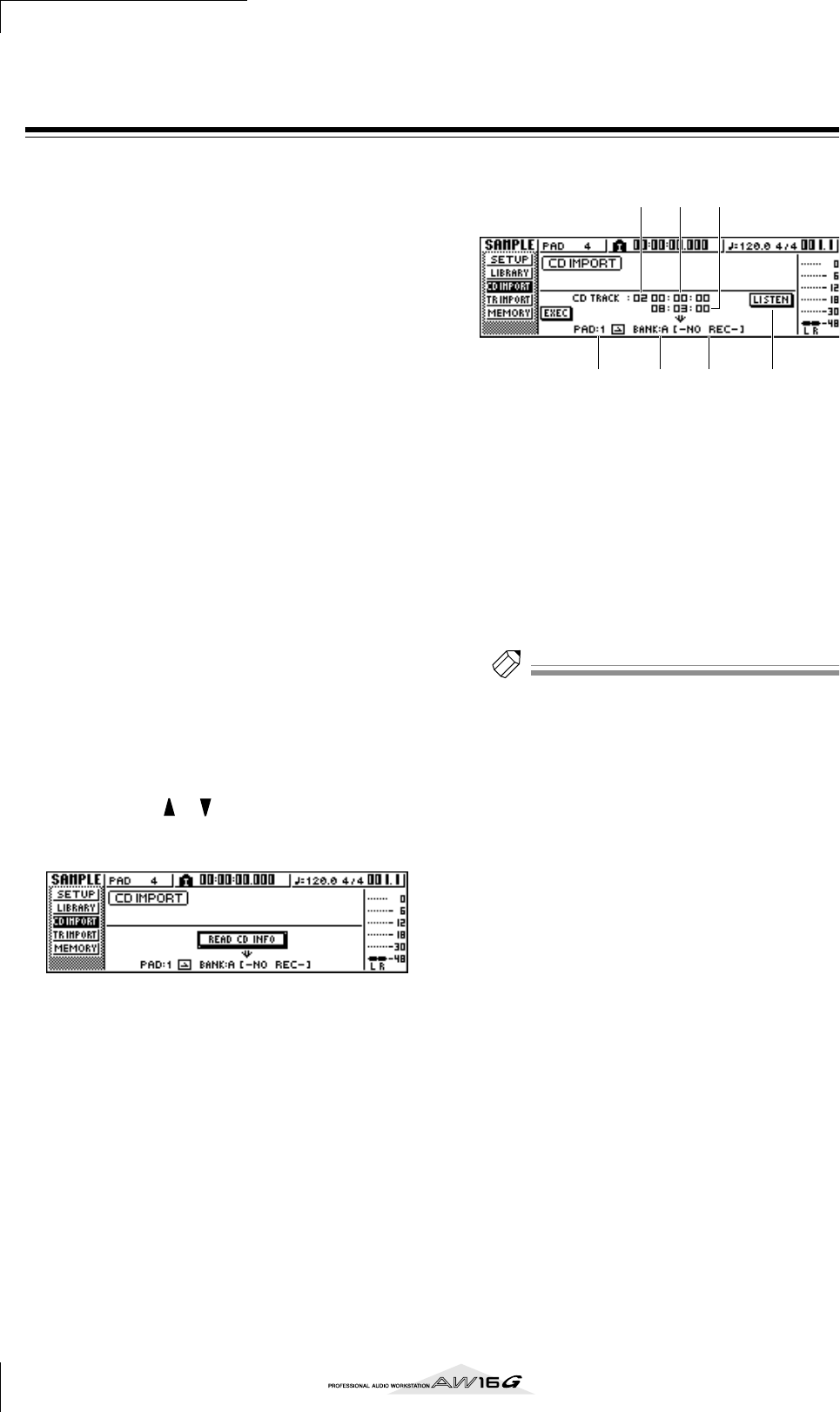
Quick Loop Sampler
112
Importeren van een audio-CD/WAV-file in een
pad
Zo kunt u CD audiodata (CD-DA) of een WAV-file impor-
teren van een CD-ROM/CD-R in een samplebank voor
de pads 1–4.
1Schakel de interne instellingen van de
AW16G zo dat digitaal opnemen mogelijk is.
Zie voor details over digitale opname-instellingen
blz. 160.
2Plaats een CD in de CD-RW-brander.
U kunt audiodata (CD-DA) of WAV-files laden van
de volgende CD-types.
●Audiodata (CD-DA)
• Audio-CD
• CD-Extra (alleen de eerste sessie van CD-DA)
• Gemengde mode-CD (alleen CD-DA-data van
de tweede en latere tracks)
●WAV-files
• ISO9660 Level 1 format CD-ROM, CD-R, CD-
RW*
• Gemengde mode-CD
* De directorynaam en filenaam kunnen geen an-
dere karakters gebruiken dan hoofdletters en het
“_” (liggend streepje) karakter. Als u de AW16G
gebruikt om WAV-files te exporteren naar CD-R/
RW, zullen de data aan ISO9660 Level 1 format
voldoen, maar weest u zich alstublieft bewust van
deze beperking bij het gebruik van een computer
om WAV-files te creëren.
3Druk in de QUICK LOOP SAMPLER-sectie her-
haaldelijk op de [SAMPLE EDIT]-toets of houd
de [SAMPLE EDIT]-toets ingedrukt en gebruik
de CURSOR [ ]/[ ]-toetsen om toegang te
krijgen tot de CD IMPORT-pagina van het
SAMPLE-scherm.
4Zorg ervoor dat de cursor zich op de READ
CD INFO-knop bevindt en druk op de
[ENTER]-toets.
De display zal “Read CD info...” aangeven en de
AW16G zal beginnen met het lezen van de CD die
in de CD-RW-brander is geplaatst.
Afhankelijk van de bron waarvan de data worden
gelezen, zal het scherm als volgt wijzigen.
●Bij het importeren van een audio-CD/CD-Extra
1Van CD TRACK
Bepaalt het nummer (01–99) van de audiotrack die
zal worden geïmporteerd van de bron-CD.
BVan Start
Bepaalt de startlocatie van de data die zullen wor-
den geïmporteerd in minuten/seconden/frames
(1/75 van een seconde).
CVan End
Bepaalt de eindlocatie van de data die zullen wor-
den geïmporteerd in minuten/seconden/frames
(1/75 van een seconde).
Tip!
Tip!
De “frames” zijn hier de kleinste eenheid van tijd die
door een CD-track worden gebruikt. Verwar ze niet met
de frames die worden gebruikt in MTC of SMPTE.
DLISTEN-knop
Als u de cursor naar deze knop verplaatst en op de
[ENTER]-toets drukt zal het aangegeven gedeelte
van de momenteel geselecteerde CD-track herhaal-
delijk worden teruggespeeld.
ENaar PAD
Selecteert het padnummer (1–4) waarnaar het au-
diomateriaal zal worden geïmporteerd.
FNaar BANK
Selecteert de samplebank (A–D) waarnaar het au-
diomateriaal zal worden geïmporteerd.
GNaar NAME
Geeft de naam aan van de sample die momenteel is
toegewezen aan de importbestemmingssample-
bank. Als er niets is toegewezen zal dit [-NO REC-]
aangeven. Dit veld is alleen voor weergave en kan
niet worden bewerkt.
765 4
31 2
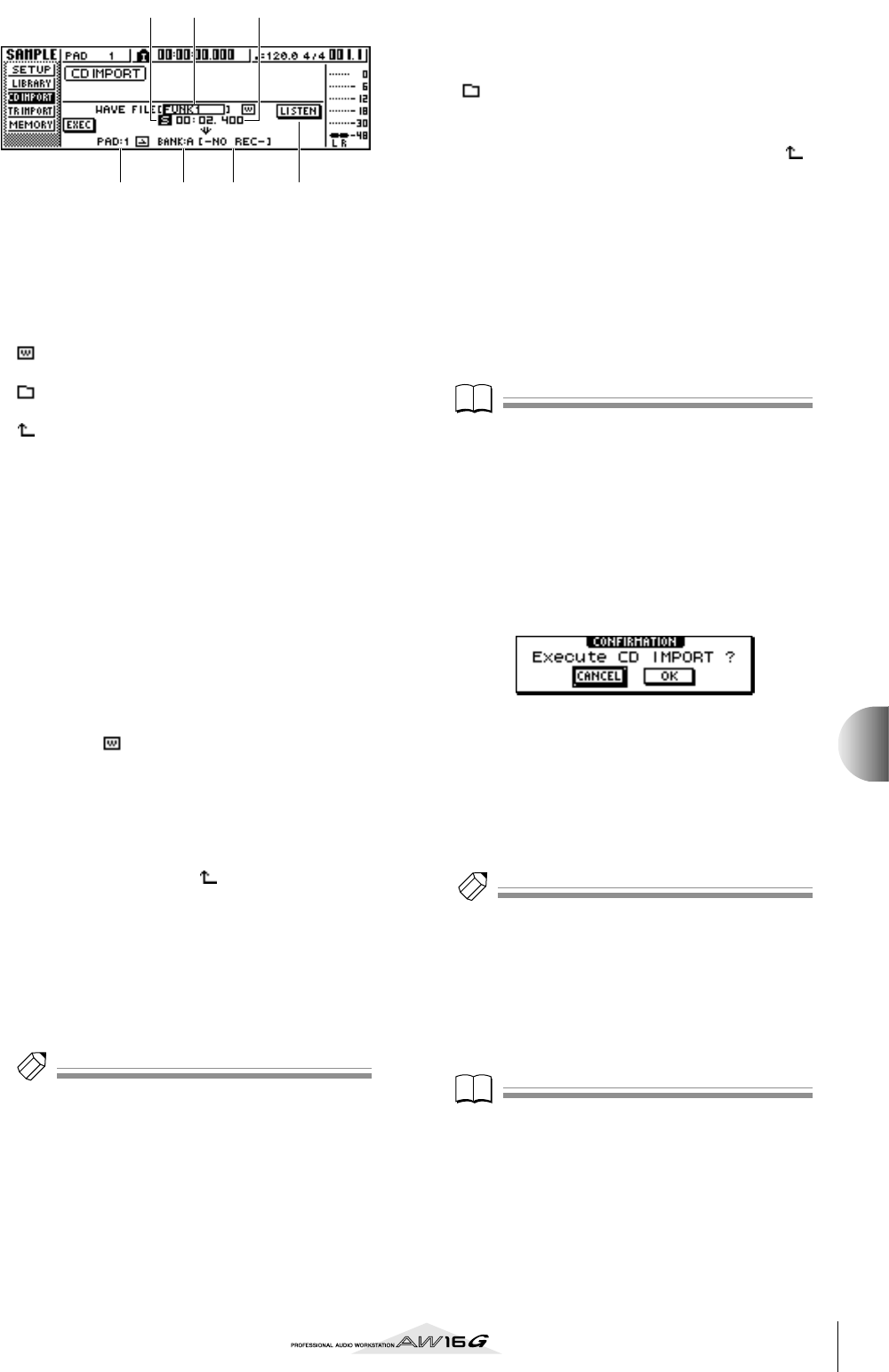
113
Quick Loop Sampler
11
●Bij het importeren van een WAV-file
1Van WAV-File
Bepaalt de WAV-file die zal worden geïmporteerd.
Als de CD mappen (directories) bevat, ga dan naar
de map die de WAV-file bevat die u wilt importeren
en geef dan de gewenste WAV-file aan.
De volgende iconen zullen worden getoond.
............................. Geeft aan dat er een WAV-file is
geselecteerd.
............................. Geeft aan dat er een map op het-
zelfde niveau is geselecteerd.
................................Geeft aan dat de map van het boven
-
liggende niveau is geselecteerd
.
BMono/Stereo
Geeft aan of de WAV-file die geselecteerd is voor
importeren mono (M) of stereo (S) is. Dit veld is
alleen voor weergave en kan niet worden bewerkt.
CGrootte
Geeft de grootte (lengte in msec) aan van de WAV-
file die voor importeren is geselecteerd. Dit veld is
alleen voor weergave en kan niet worden bewerkt.
DLISTEN-/ENTER-/UP-knoppen
De naam en functie van de hier getoonde knoppen
hangt af van het item dat u selecteert bij de Van
WAV-Fileparameter.
●Als WAV-file ( ) is geselecteerd
De LISTEN-knop zal worden getoond, waardoor u de
WAV-file herhaaldelijk kunt beluisteren.
●Als er een map op hetzelfde niveau is geselecteerd
De ENTER-knop zal worden getoond, waardoor de
map kan worden geopend.
●Als de bovenliggende map ( ) is geselecteerd
De UP-knop zal worden getoond, waardoor u naar
de bovenliggende map kunt gaan.
ENaar PAD
FNaar BANK
GNaar NAME
Deze hebben dezelfde functie als bij het importeren
van een audio-CD/CD-Extra.
Tip!
Tip!
• Als er een gemengde mode-CD-ROM in de CD-RW-brander
wordt geplaatst, zal er een popupvenster verschijnen, waar-
door u AUDIO (CD-DA) of WAVE (WAV-files) kunt selecteren
voor importeren. Verplaats de cursor naar de knop voor het
datatype dat u wilt importeren en druk op de [ENTER]-toets.
• De enige WAV-filetypes die kunnen worden geïmpor-
teerd zijn 16 bit/44,1 kHz mono of stereo files.
• Als u een mono WAV-file importeert, zal dezelfde aan
het L- en R-kanaal worden toegewezen.
• Als u de cursor naar de LISTEN-knop verplaatst en op de
[ENTER]-toets drukt, zal er een korte interval zijn voordat u
het geluid hoort, aangezien de data van CD worden gelezen.
5Als u een WAV-file importeert, verplaats de
cursor dan naar het Van WAVE-fileveld en
draai aan de [DATA/JOG]-dial om de WAV-file
die u wilt importeren te selecteren.
Als u naar een lager gelegen map wilt zet dan het
( )-icoon in dit gebied, verplaats de cursor naar de
ENTER-knop in het scherm en druk op de [ENTER]-
toets.
Als u naar een hoger gelegen map wilt zet dan ( )
in dit gebied, verplaats de cursor naar de UP-knop
in het scherm, en druk op de [ENTER]-toets.
6Als u importeert van een audio-CD of CD-
Extra, gebruik dan de Van Start-/Van End-
velden om het gedeelte aan te geven dat u
wilt importeren.
7Gebruik de Naar PAD- en Naar BANK-velden
om de pad/samplebank aan te geven waarin
de data zullen worden geïmporteerd.
Opm
Opm
Als de importbestemming reeds data bevat zal de be-
staande sample worden overschreven door de nieuw ge-
importeerde sample. Let er op dat u niet per ongeluk een
sample wist die u wilt houden.
8Als u klaar bent met het aangeven van de da-
ta die moeten worden geïmporteerd, ver-
plaats de cursor dan naar de EXEC-knop en
druk op de [ENTER]-toets.
Een popupvenster zal verschijnen, die u vraagt de
handeling te bevestigen.
9Verplaats om het importeren uit te voeren de
cursor naar de OK-knop en druk op de
[ENTER]-toets.
Het importeren zal beginnen. Verplaats, als u be-
sluit om het importeren te annuleren, de cursor
naar de CANCEL-knop en druk op de [ENTER]-
toets.
Tip!
Tip!
• Als u importeert van CD-DA, zal automatisch de naam
“PAD_x_y” (x= padnummer, y= samplebank) aan de
sample worden toegewezen. U bent vrij om deze naam
later te wijzigen (
→
blz. 117).
• Als u een WAV-file importeert, zullen de eerste acht
karakters (exclusief de extensie) van die filenaam als
naam aan de sample worden toegewezen.
• De geïmporteerde sample zal samen met de huidige
song worden opgeslagen.
Opm
Opm
Het is niet mogelijk samples te importeren terwijl de
AW16G loopt.
2
765 4
31
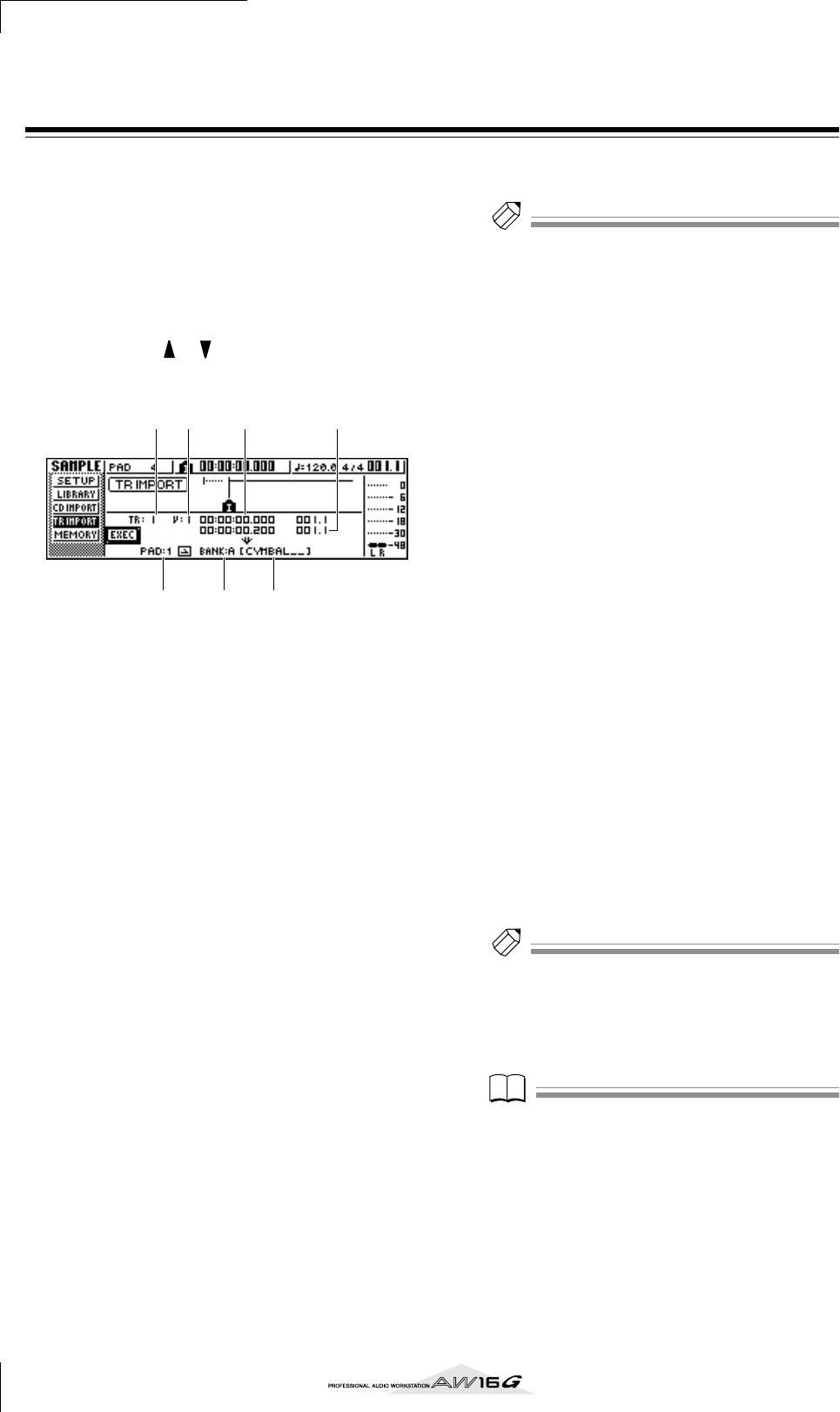
Quick Loop Sampler
114
Importeren van een audiotrack/stereotrack
in een pad
Zo kunt u een gedeelte van een reeds opgenomen track
van de huidige song importeren in een samplebank voor
de pads 1–4.
1Speel de song af en zoek de track en het ge-
deelte dat u wilt importeren.
2Druk in de QUICK LOOP SAMPLER-sectie her-
haaldelijk op de [SAMPLE EDIT]-toets of houd
de [SAMPLE EDIT]-toets ingedrukt en gebruik
de CURSOR [ ]/[ ]-toetsen om toegang te
krijgen tot de TR IMPORT-pagina van het
SAMPLE-scherm.
Deze pagina bevat de volgende items.
1Van TRACK
Bepaalt de track waarvan de data zullen worden
geïmporteerd.
BVan V.TR
Bepaalt de virtuele track waarvan de data zullen
worden geïmporteerd.
CVan Start
Bepaalt het begin van het gedeelte dat zal worden
geïmporteerd.
DVan End
Bepaalt het einde van het gedeelte dat zal worden
geimporteerd.
ENaar PAD
Selecteert de pad (1–4) waarnaar de data zullen
worden geïmporteerd.
FNaar BANK
Selecteert de samplebank (A–D) waarnaar de data
zullen worden geïmporteerd.
GNAME
Geeft de naam van de sample aan die momenteel is
toegewezen aan de samplebank die u heeft aange-
geven als importbestemming. Als er momenteel
geen sample is toegewezen, geeft dit [-NO REC-]
aan. Dit item is alleen voor weergave en kan niet
worden bewerkt.
3
Verplaats de cursor naar het Van TRACK-veld
en draai aan de [DATA/JOG]-dial om één van
de volgende als importbrontrack te selecteren.
1–16........................... Importeer mono-audio van een
track 1–16.
1/2–15/16.................. Importeer stereo-audio van tracks
1/2–15/16.
STEREO ......................Importeer stereo-audio van de
stereotrack.
Tip!
Tip!
Als u mono-audio van een track 1–16 importeert, zal de-
zelfde sample aan het linker- en rechterkanaal worden
toegewezen.
4Verplaats de cursor naar het V.TR-veld en
draai aan de [DATA/JOG]-dial om een virtuele
track 1–8 als importbestemming te
selecteren.
5Verplaats de cursor naar de Van Start- en Van
End-velden en draai aan de [DATA/JOG]-dial
om het begin en einde van het gedeelte dat
zal worden geïmporteerd aan te geven.
De eenheden waarmee u de locatie aangeeft zijn
afhankelijk van de huidige tellerweergavemethode.
Zie voor details over de tellerweergave blz. 139.
6Verplaats de cursor naar de Naar PAD- en
Naar BANK-velden en draai aan de [DATA/
JOG]-dial om het padnummer en de sample-
bank aan te geven waarnaar de data zullen
worden geïmporteerd.
7Als u klaar bent met het maken van de instel-
lingen, verplaats de cursor dan naar de EXEC-
knop en druk op de [ENTER]-toets.
Een popupvenster zal u vragen de handeling te be-
vestigen.
8Verplaats om het importeren uit te voeren de
cursor naar de OK-knop en druk op de
[ENTER]-toets.
Het lezen van de data van de track zal beginnen.
Als u besluit om de importeerhandeling te annu-
leren, verplaats de cursor dan naar de CANCEL-
knop en druk op de [ENTER]-toets.
Tip!
Tip!
• Aan de geïmporteerde sample zal dezelfde naam wor-
den toegewezen als de track waarvan de data is geïm-
porteerd. U bent vrij om deze naam later te bewerken
(
→
blz. 117).
• De geïmporteerde sample wordt samen met de huidige
song opgeslagen.
Opm
Opm
• Er kunnen in totaal tot 44 seconden (stereo) aan sam-
ples worden geïmporteerd in de Quick Loop Sampler.
Als u een bepaald gedeelte aangeeft dat deze hoeveel-
heid overschrijdt, zal er een foutboodschap worden
getoond, en de importeerhandeling kan niet worden
uitgevoerd.
• Als u nogmaals in dezelfde pad en samplebank impor-
teert, zal die sample worden overschreven door de
nieuwe geïmporteerde data. Als u de reeds geïmpor-
teerde sample wilt houden, moet u de nieuwe data in
een andere pad of samplebank importeren.
• Het is niet mogelijk samples te importeren terwijl de
AW16G loopt.
765
41 32
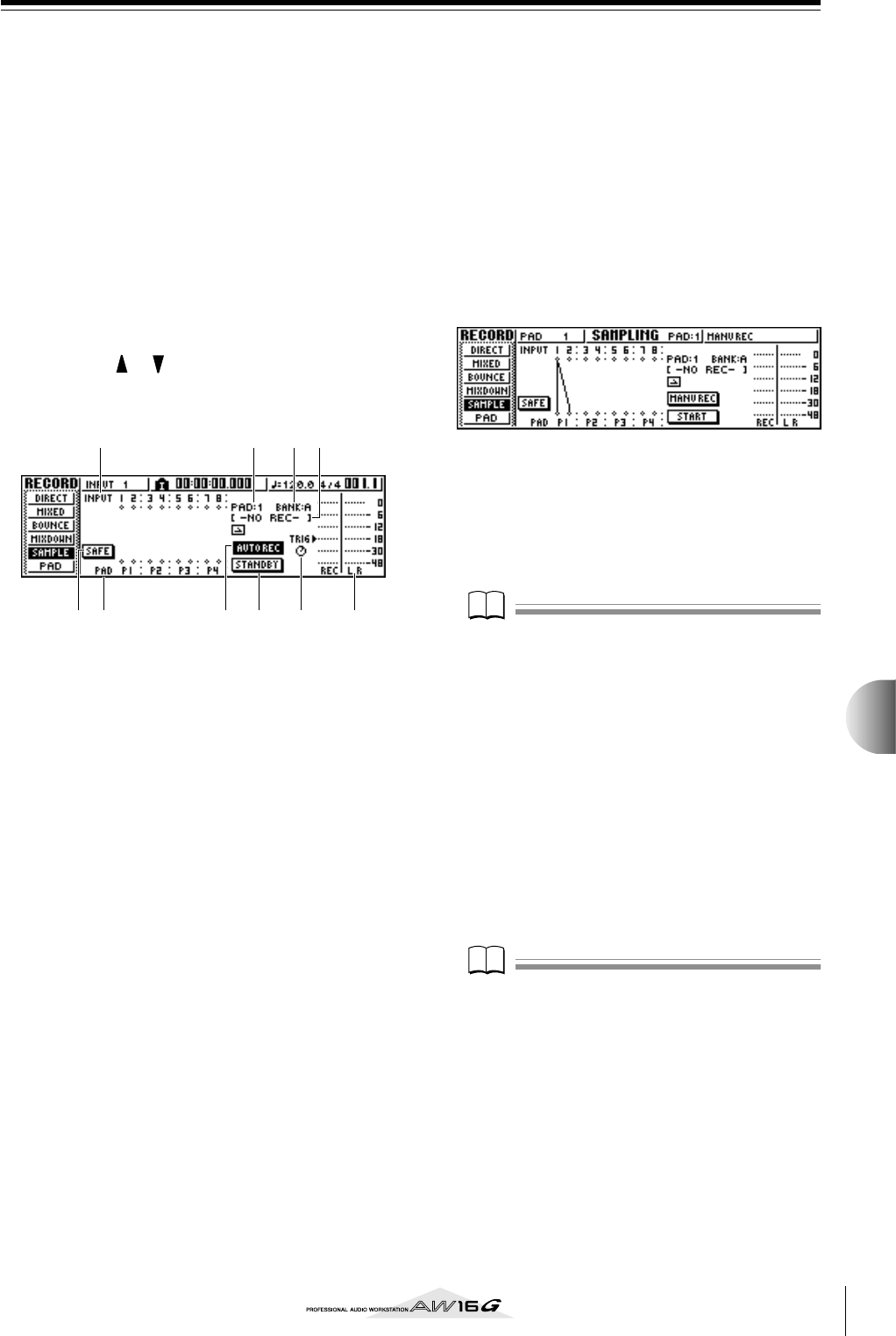
115
Quick Loop Sampler
11
Een extern ingangssignaal samplen
U kunt direct een ingangssignaal van de MIC/LINE
INPUT-aansluitingen samplen (opnemen) en deze toe-
wijzen aan een pad. Er zijn twee manieren om dit te
doen; “manual record” (handmatig opnemen) waarbij u
het opnemen handmatig start en stopt, en “auto record”
waarbij het opnemen automatisch zal beginnen als het
signaal een aangegeven niveau bereikt.
■Voorbereidingen voor samplen
1Sluit het instrument/de microfoon die u wilt
samplen aan op een MIC/LINE INPUT-aan-
sluiting.
2Druk in de QUICK NAVIGATE-sectie, herhaal-
delijk op de [RECORD]-toets of houd de
[RECORD]-toets ingedrukt en gebruik de
CURSOR [ ]/[ ]-toetsen om toegang te
krijgen tot de SAMPLE-pagina van het
RECORD-scherm.
Deze pagina bevat de volgende items.
1INPUT
Geeft de verbindingsstatus aan van de ingangskana-
len 1–8.
BSAFE-knop
Als u de cursor naar deze knop verplaatst en op de
[ENTER]-toets drukt zullen alle verbindingen wor-
den geannuleerd.
CP1–P4
Geeft de verbindingsstatus van de pads 1–4 aan.
DPAD
Geeft de opnamebestemmingspad (1–4) aan.
EBANK
Geeft de opnamebestemmingssamplebank (A–D) aan.
FSamplenaam
Geeft de sample aan die momenteel is toegewezen
aan de samplebank die is geselecteerd in de PAD-/
BANK-velden.
GMANU REC/AUTO REC-knop
Deze knoppen selecteren of MANU REC (handmatig
opnemen) of AUTO REC (automatisch opnemen) als
opnamemethode.
HTRIG-knop
Past het triggerniveau aan bij het gebruik van auto
record.
ISTART-/STANDBY-/STOP-knop
Deze knop start of stopt het samplen.
JMeter
Geeft het ingangsniveau aan van het signaal dat zal
worden opgenomen.
3Druk op de [INPUT SEL]-toets van het in-
gangskanaal waarop u het instrument of de
microfoon heeft aangesloten, en druk dan op
de pad die u wilt aangeven als de opnamebe-
stemming.
Het ingangskanaal zal direct op de pad worden
aangesloten die u aangeeft. De PAD- en NAME-
velden zullen overeenkomstig veranderen.
Normaal gesproken zal er één ingangskanaal met de
kanalen L en R van de pad worden verbonden, zoals
te zien is in het bovenstaande diagram. Als de in-
gangskanalen echter zijn gepaard, zal het onevenge-
nummerde kanaal worden verbonden met kanaal L
van de pad, en het evengenummerde kanaal zal ver-
bonden worden met kanaal R van de pad.
Opm
Opm
Als u een ingangskanaal en een pad verbindt zal de tel-
lerweergave wijzigen. In deze staat is het niet langer mo-
gelijk om de pad te laten klinken of de toetsen van de
transportsectie of de Locate-sectie te gebruiken.
Als u de cursor naar de SAFE-knop verplaatst en op de
[ENTER]-toets drukt om de verbinding te annuleren, zal
de werking weer naar de normale staat terugkeren.
4Pas het ingangsniveau van het instrument of
de microfoon aan.
Zie voor details over hoe het niveau aan te passen
blz. 34.
5Laad indien nodig een inputlibrary om het
gewenste geluid te creëren.
Zie voor details over het gebruik van een input-
library om het geluid te modificeren blz. 50.
Opm
Opm
De samplebank zal die bank zijn die is geselecteerd in de
SETUP-pagina van het SAMPLE-scherm. Als u opneemt op
een samplebank waaraan reeds samples zijn toegewezen
zullen de reeds opgenomen samples worden overschre-
ven door de nieuwe samples.
Het verloop van de procedure vanaf dit punt is af-
hankelijk van of u Manual Record of Auto Record
gebruikt.
3 9 J82 7
64 51
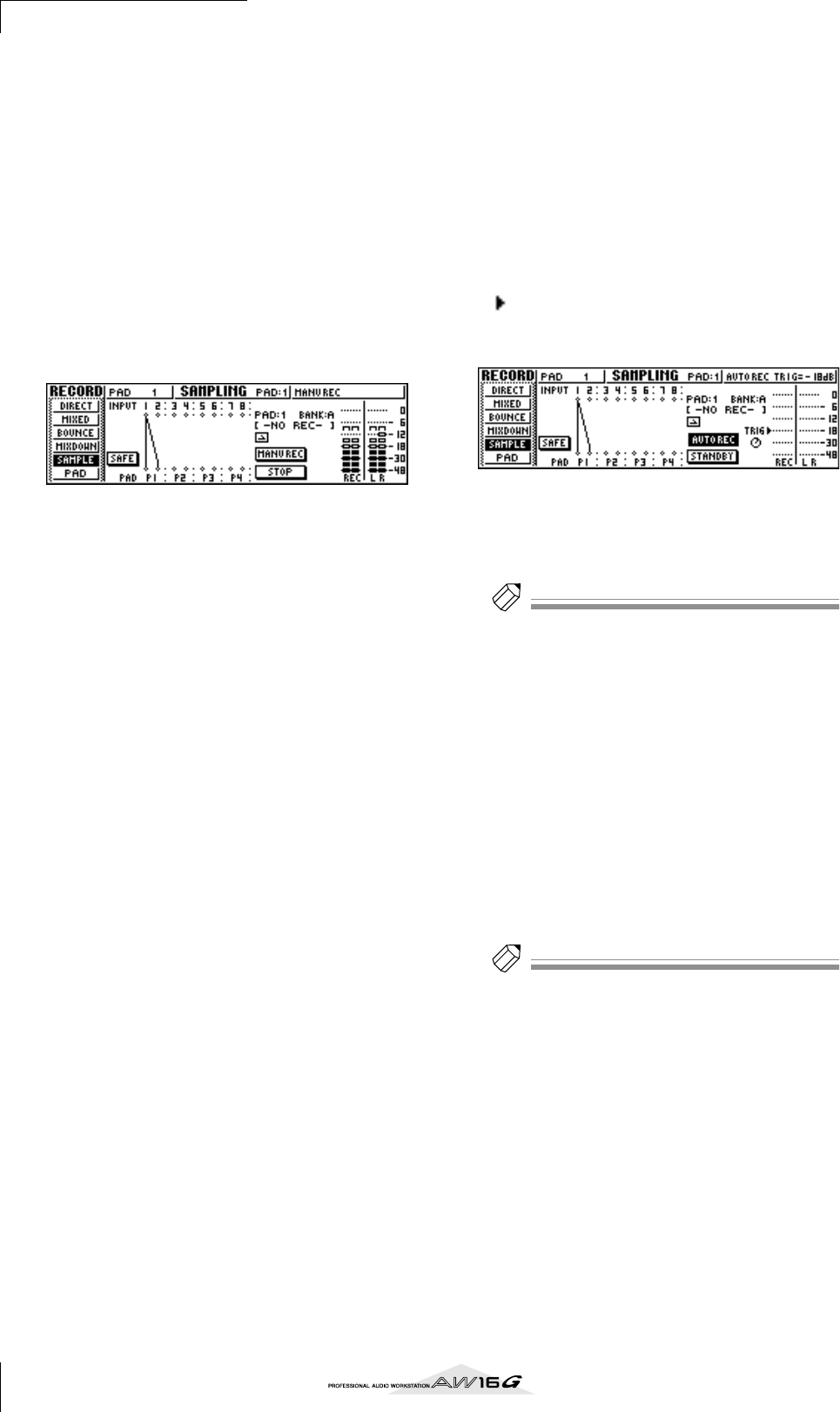
Quick Loop Sampler
116
■Manual record
1Zorg ervoor dat de MANU REC/AUTO REC-
knop MANU REC aangeeft.
Als de knop AUTO REC aangeeft, verplaats de cur-
sor dan naar de knop en druk op de [ENTER]-toets.
Als MANU REC is geselecteerd functioneert de
START/STANDBY-knop als START-knop om het
samplen te starten of te stoppen.
2Verplaats om het samplen te beginnen de
cursor naar de START-knop in het scherm en
druk op de [ENTER]-toets. Bespeel vervolgens
uw instrument.
Tijdens het samplen zal de knop als STOP-knop
worden getoond, en zal als stopknop voor het sam-
plen functioneren.
3Verplaats om het samplen te stoppen de cur-
sor naar de STOP-knop in het scherm en druk
op de [ENTER]-toets.
Het samplen zal ook automatisch stoppen als het
beschikbare geheugen helemaal gebruikt is.
■Auto record
1Verplaats de cursor naar de MANU REC/
AUTO REC-knop en druk op de [ENTER]-toets
om de knop naar AUTO REC te schakelen.
De START/STANDBY-knop zal als STANDBY-knop
functioneren om de het samplen stand-by te zetten
of te stoppen.
2Verplaats de cursor naar de TRIG-knop en
draai aan de [DATA/JOG]-dial om het niveau
waarop het samplen zal beginnen aan te pas-
sen. De instelling wordt aangeven door het
-symbool in de meter.
Het samplen zal automatisch beginnen als het in-
gangssignaal het aangegeven niveau overschrijdt.
3Verplaats de cursor naar de STANDBY-knop
en druk op de [ENTER]-toets.
De STANDBY-knopweergave zal wijzigen naar
START en u staat in de opname-stand-bymode.
Tip!
Tip!
Als u de cursor naar de START-knop verplaatst en op de
[ENTER]-toets drukt, zal het samplen onmiddellijk begin-
nen, zelfs als het ingangssignaal het door de TRIG-knop
aangegeven niveau nog niet heeft bereikt.
4Bespeel uw instrument.
Het samplen zal beginnen zodra het ingangssignaal
het door u in stap 2 aangegeven niveau bereikt.
Tijdens het samplen zal de STANDBY-knop als
STOP-knop worden getoond en zal deze functione-
ren als knop om het samplen te stoppen.
5Verplaats om het samplen te stoppen de cur-
sor naar de STOP-knop in het scherm en druk
op de [ENTER]-toets.
Het samplen zal ook automatisch stoppen als het
beschikbare geheugen helemaal gebruikt is.
Tip!
Tip!
• Onmiddellijk als het samplen stopt zal de naam
“PAD_x_y” (x= padnummer/y= samplebank) automa-
tisch aan de sample worden toegewezen. U bent vrij
om deze naam later te bewerken (
→
blz. 117).
• U kunt de grootte van een sample aanpassen na het op-
nemen ervan (
→
blz. 118). Het is een goed idee om wat
extra tijd voor en na het geluid dat u wilt opnemen op
te nemen en het afspeelgedeelte later aan te passen.
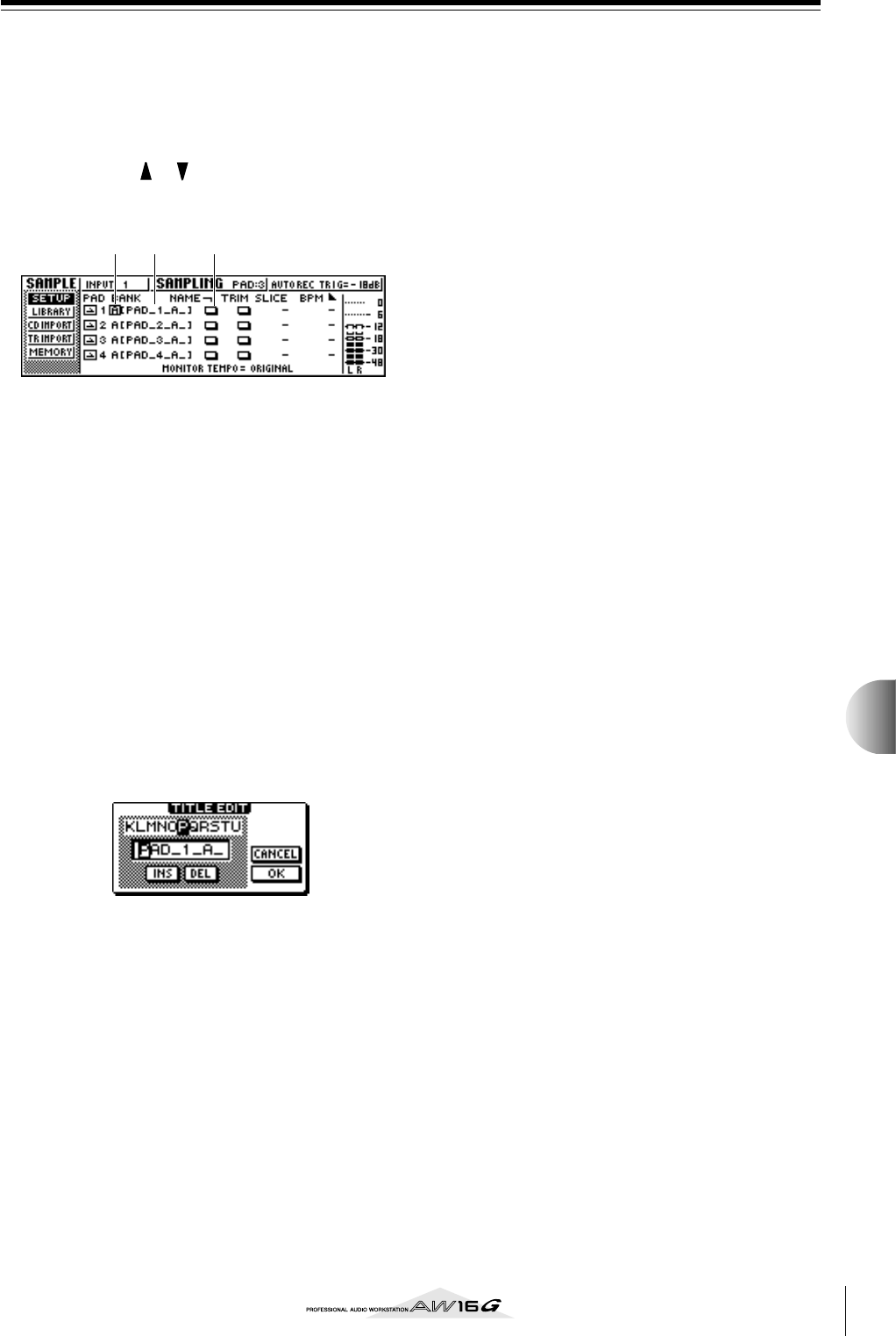
117
Quick Loop Sampler
11
De samplenaam bewerken
Zo kunt u de samplenaam bewerken die is toegewezen
toen u importeerde van een audio-CD of WAV-file, of als
u een extern signaal heeft gesampled.
1Druk in de QUICK LOOP SAMPLER-sectie her-
haaldelijk op de [SAMPLE EDIT]-toets of houd
de [SAMPLE EDIT]-toets ingedrukt en gebruik
de CURSOR [ ]/[ ]-toetsen om toegang te
krijgen tot de SETUP-pagina van het SAMPLE-
scherm.
1Bank
Selecteert de samplebank die zal worden gebruikt
voor elke pad.
BSamplenaam
Geeft de naam aan van de sample die is toegewe-
zen aan de momenteel geselecteerde samplebank.
CNAME-knop
Opent het TITLE EDIT-popupvenster waar u de
naam van de sample kunt bewerken.
2Verplaats de cursor naar het Bank-veld en
draai aan de [DATA/JOG]-dial om de sample-
bank te selecteren waarvan u de naam wilt
bewerken.
De samplenaam wordt rechts weergegeven.
3Verplaats de cursor naar de NAME-knop en
druk op de [ENTER]-toets.
Het TITLE EDIT-popupvenster zal verschijnen.
U kunt alleen hoofdletters, nummers en het liggen-
de streepje “_” gebruiken.
4Als u klaar bent met het bewerken van de
naam, verplaats de cursor dan naar de OK-
knop en druk op de [ENTER]-knop.
Het popupvenster zal sluiten en de nieuwe naam
zal worden toegepast.
1 2 3
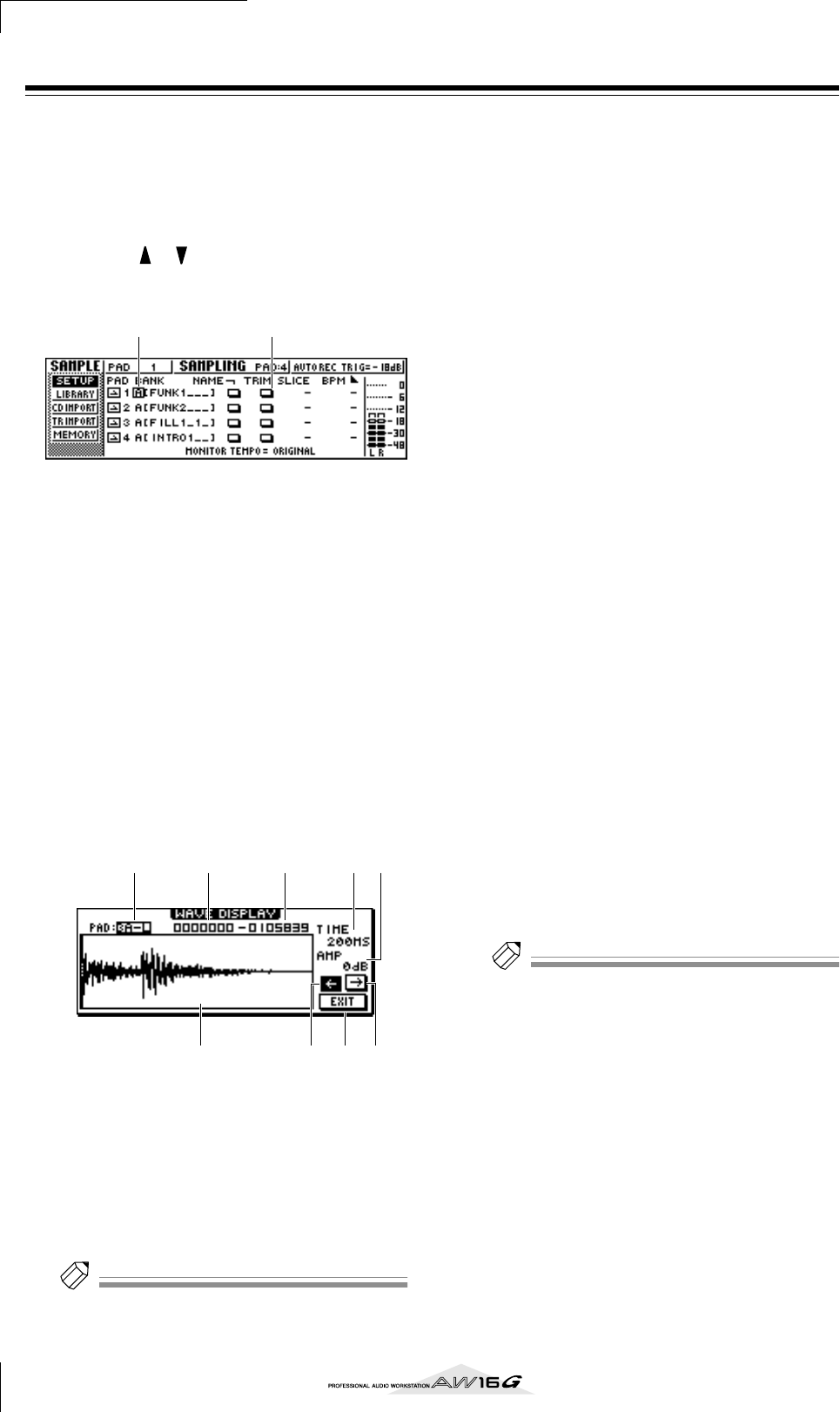
Quick Loop Sampler
118
Het afspeelgedeelte trimmen
Zo kunt u de golfvorm bekijken van de sample die is toe-
gewezen aan een samplebank, en het afspeelstart- en
-eindpunt aanpassen.
1Druk in de QUICK SAMPLER-sectie herhaal-
delijk op de [SAMPLE EDIT]-toets of houd de
[SAMPLE EDIT]-toets ingedrukt en gebruik de
CURSOR [ ]/[ ]-toetsen om toegang te
krijgen tot de SETUP-pagina van het SAMPLE-
scherm.
1Bank
Selecteert de samplebank die gebruikt wordt voor
elke pad.
BTRIM-knop
Geeft toegang tot een popupvenster dat de golfvorm
van de sample toont.
2Verplaats de cursor naar het Bank-veld van de
pad waarvan u het afspeelgedeelte wilt aan-
passen en selecteer de samplebank.
3Verplaats de cursor naar de TRIM-knop van
de pad waarvan u het afspeelgedeelte wilt
aanpassen en druk op de [ENTER]-toets.
Het WAVE DISPLAY-popupvenster zal verschijnen.
In dit popupvenster kunt u de golfvorm van de ge-
selecteerde sample bekijken, en het startpunt (af-
speelstartlocatie) en het eindpunt (afspeeleindlo-
catie) aangeven.
1PAD
Geeft de momenteel geselecteerde pad en sample-
bank aan. Gebruik de [DATA/JOG]-dial om aan te
geven of het L- of het R-kanaal zal worden getoond.
BStartpunt
Bepaalt het startpunt van de sample.
CEindpunt
Bepaalt het eindpunt van de sample.
Tip!
Tip!
In het WAVE DISPLAY-popupvenster worden het start- en
eindpunt aangeven door verticale stippellijnen.
DGolfvormweergave
Geeft de golfvorm van de geselecteerde sample
weer.
ETIME
Bepaalt het bereik in tijd dat zal worden getoond
voor de golfvorm. Als u 1SEC selecteert zal de af-
stand van de linkerrand van het scherm tot de rech-
terrand van het scherm overeenkomen met één se-
conde. Als u SAMPLE selecteert zal de maximale
vergroting worden gebruikt voor weergave en elke
horizontale pixel zal dan overeenkomen met één
sample (1/44000 seconde).
FAMP
Bepaalt het bereik in niveau dat zal worden ge-
toond voor de golfvorm. Als u 0 dB selecteert zullen
de boven- en onderrand van het scherm het maxi-
male niveau aangeven.
G←-knop
Geeft het gebied in de buurt van het startpunt van
de golfvorm weer.
H→-knop
Geeft het gebied in de buurt van het eindpunt van
de golfvorm weer.
IEXIT-knop
Past de instellingen toe en sluit het popupvenster.
4Verplaats de cursor naar het startpunt en
draai aan de [DATA/JOG]-dial om het afspeel-
startpunt van de sample aan te geven.
Als u de tijdsas van de golfvormweergave uitrekt of
inkrimpt, zal de verplaatsing die zich voordoet als u
aan de [DATA/JOG]-dial draait overeenkomstig wij-
zigen. Het is handig om met een kleinere vergroting
te beginnen, de positie ongeveer in te stellen en dan
in te zoomen naar een grotere vergroting en de ge-
detailleerde instellingen te maken.
5Verplaats op dezelfde manier de cursor naar
het eindpunt en pas het afspeeleindpunt van
de sample aan.
Tip!
Tip!
De ongebruikte gedeelten voor het startpunt en na het
eindpunt kunnen later desgewenst worden gewist. Zie
voor details “Een ongewenste sample wissen” (
→
blz. 122).
6Als u klaar bent met het maken van de instel-
lingen verplaats dan de cursor naar de EXIT-
knop en druk op de [ENTER]-toets.
Het popupvenster zal sluiten.
1 2
94 87
1 2 3 5 6
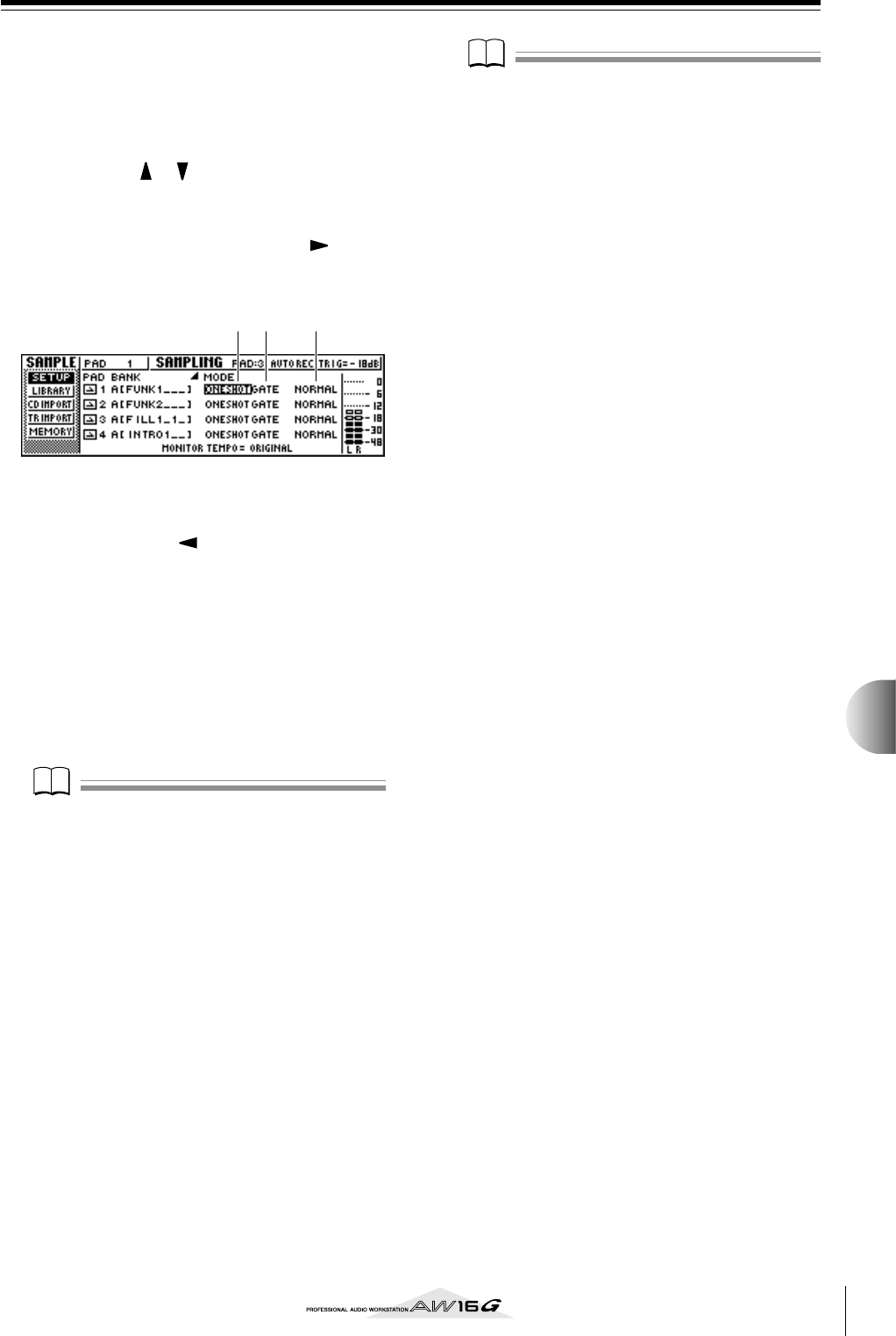
119
Quick Loop Sampler
11
De afspeelmode voor elke pad omschakelen
Zo kunt u de afspeelmode voor elke pad schakelen tus-
sen One Shot- en Loopmodes, en tussen Trigger- en
Gate-modes.
1Druk in de QUICK LOOP SAMPLER-sectie her-
haaldelijk op de [SAMPLE EDIT]-toets of houd
de [SAMPLE EDIT]-toets ingedrukt en gebruik
de CURSOR [ ]/[ ]-toetsen om toegang te
krijgen tot de SETUP-pagina van het SAMPLE-
scherm.
2Druk herhaaldelijk op de CURSOR [ ]-toets
om toegang te krijgen tot de tweede pagina
van de SETUP-pagina.
Aangezien de SETUP-pagina verscheidene instellin-
gen bevat is deze verdeeld in twee pagina’s. (Druk
om terug te keren naar de eerste pagina herhaalde-
lijk op de CURSOR [ ]-toets.) De tweede pagina
bevat de volgende items.
1One shot-/loopmode
Selecteert één van de volgende twee modes om aan
te geven hoe de sample die aan de pad is toegewe-
zen zal afspelen.
ONE SHOT ................ Het afspeelgedeelte van de sample
zal slechts één keer worden afge-
speeld.
LOOP......................... Het afspeelgedeelte zal herhaalde-
lijk worden afgespeeld.
Opm
Opm
Als u LOOP selecteert zal het afspelen automatisch de
maatsoort en tempo volgen die zijn aangegeven in de
TEMPO MAP-pagina van het SONG-scherm. In dit geval
zal de manier waarop de sample terugspeelt afhangen
van de SLICE-instelling.
BTrigger/Gate
Selecteert één van de volgende twee werkingstypes
voor als de pad wordt ingedrukt.
GATE.......................... De sample zal alleen afspelen ter-
wijl u de pad ingedrukt houdt.
TRIGGER ................... De sample zal afspelen tot het eind
als u eenmaal op de pad drukt.
CNormal/Reverse
Selecteert één van de volgende twee afspeeltypes.
NORMAL ................... De sample zal vooruit afspelen
(startpunt → eindpunt).
REVERSE .................... De sample zal achteruit afspelen
(eindpunt → startpunt).
3Verplaats de cursor naar het item dat u in wilt
stellen en draai aan de [DATA/JOG]-dial om
de instelling te selecteren.
Opm
Opm
Afspeelmode-instellingen worden per pad gemaakt. De
afspeelmode van een pad zal niet wijzigen als u van sam-
plebank wisselt voor die pad.
1 2 3
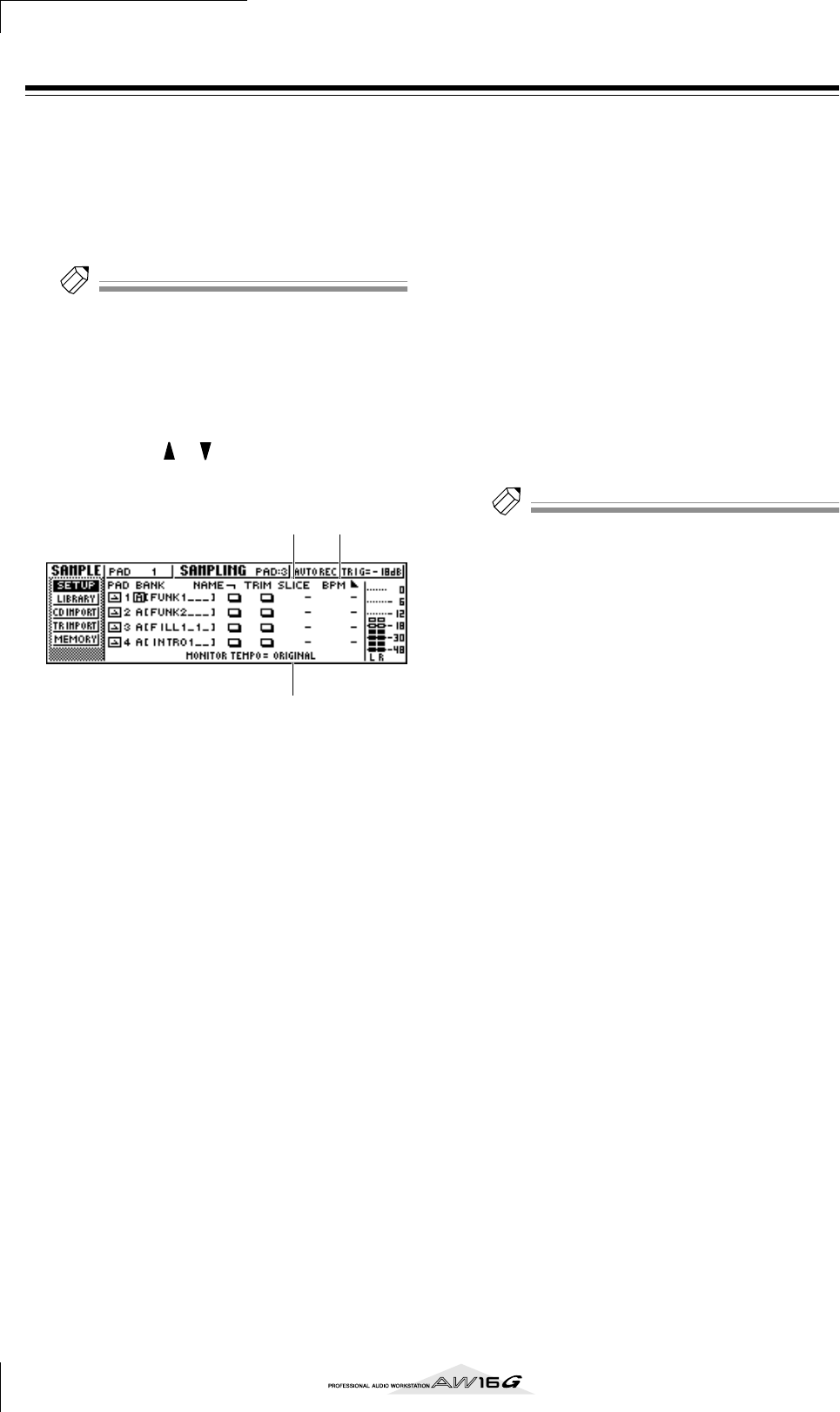
Quick Loop Sampler
120
De Slicefunctie gebruiken
Slice is een functie die een sample (waarvan de afspeel-
mode is ingesteld op Loop) te verdelen in acht tot zestien
segmenten, en die de timing van elk segment zo aanpast
dat deze op een ander tempo kan worden afgespeeld
zonder dat de toonhoogte wordt beïnvloed.
Zo kunt u de Slicefunctie gebruiken om een gesamplede
frase af te spelen in het tempo van de huidige song.
Tip!
Tip!
De Slicefunctie behandelt het afspeelgedeelte van de
sample altijd als één maat. Voordat u de Slicefunctie
gebruikt, moet u het afspeelgedeelte van de sample zo
trimmen dat deze één maat lang is.
1Druk in de QUICK LOOP SAMPLER-sectie her-
haaldelijk op de [SAMPLE EDIT]-toets of houd
de [SAMPLE EDIT]-toets ingedrukt en gebruik
de CURSOR [ ]/[ ]-toetsen om toegang te
krijgen tot de SETUP-pagina van het SAMPLE-
scherm.
1SLICE
Zet de Slicefunctie aan/uit. Als deze aanstaat kunt u
het aantal segmenten waarin de sample zal worden
verdeeld aangeven. Als de afspeelmode niet is inge-
steld op Loopmode, zal dit worden weergegeven
als “–” en kan dit niet worden gewijzigd.
BBPM
Geeft het tempo aan dat is berekend door er vanuit
te gaan dat het afspeelgedeelte van de sample één
maat is. Dit veld is alleen voor weergave en kan
niet worden bewerkt.
CMONITOR TEMPO
Selecteert het basistempo dat zal worden gebruikt
voor spelen van de frasesample als de recorder stil-
staat. Dit item heeft alleen invloed op een sample
waarvan de afspeelmode is ingesteld op LOOP.
Terwijl de recorder loopt zal het tempo van de song
worden gebruikt.
2Verplaats de cursor naar het Bank-veld van de
pad waarvoor u de Slicefunctie wilt gebrui-
ken en selecteer de samplebank.
3Verplaats de cursor naar het SLICE-veld van
de pad waarvoor u de Slicefunctie wilt ge-
bruiken en selecteer één van de volgende
instellingen als Slice-instelling.
OFF ............................De Slicefunctie zal niet worden
gebruikt.
8.................................Het afspeelgedeelte van de sample
zal worden verdeeld in acht gelijke
segmenten.
12 ...............................Het afspeelgedeelte van de sample
zal worden verdeeld in twaalf ge-
lijke segmenten.
16 ...............................Het afspeelgedeelte van de sample
zal worden verdeeld in zestien ge-
lijke segmenten.
Tip!
Tip!
• Normaal gesproken als u de Slicefunctie gebruikt, zult u
het aantal segmenten selecteren op basis van de kortste
nootwaarde in de originele frase. U kunt bijvoorbeeld
de instelling 16 gebruiken als de kortste nootwaarde in
de originele frase een zestiende noot is, de instelling 12
voor achtste noot triolen of de instelling 8 voor achtste
noten.
• Als de Slicefunctie OFF (uit) is zal de golfvorm afspelen
vanaf het begin van de maat zonder verdeeld te zijn. Als
de golfvorm langer is dan één maat kan deze niet volle-
dig afgespeeld worden.
4Verplaats de cursor naar het MONITOR
TEMPO-veld en draai aan de [DATA/JOG]-dial
om SONG te selecteren.
In het MONITOR TEMPO-veld wordt één van de
volgende instellingen ingesteld als de basistempo-
waarde waarop de frase zal worden afgespeeld als
de u sample afspeelt terwijl de recorder niet loopt.
ORIGINAL..................Het originele tempo van de sample
zoals wordt weergegeven in het
BPM-veld
SONG.........................Het tempo zoals aangegeven in de
tempomap
30–250 .......................Het numeriek aangegeven tempo
Als u SONG selecteert zal de afspeeltiming van elk
segment worden aangepast overeenkomstig het
tempo dat is aangegeven in de tempomap voor de
huidige locatie.
3
1 2
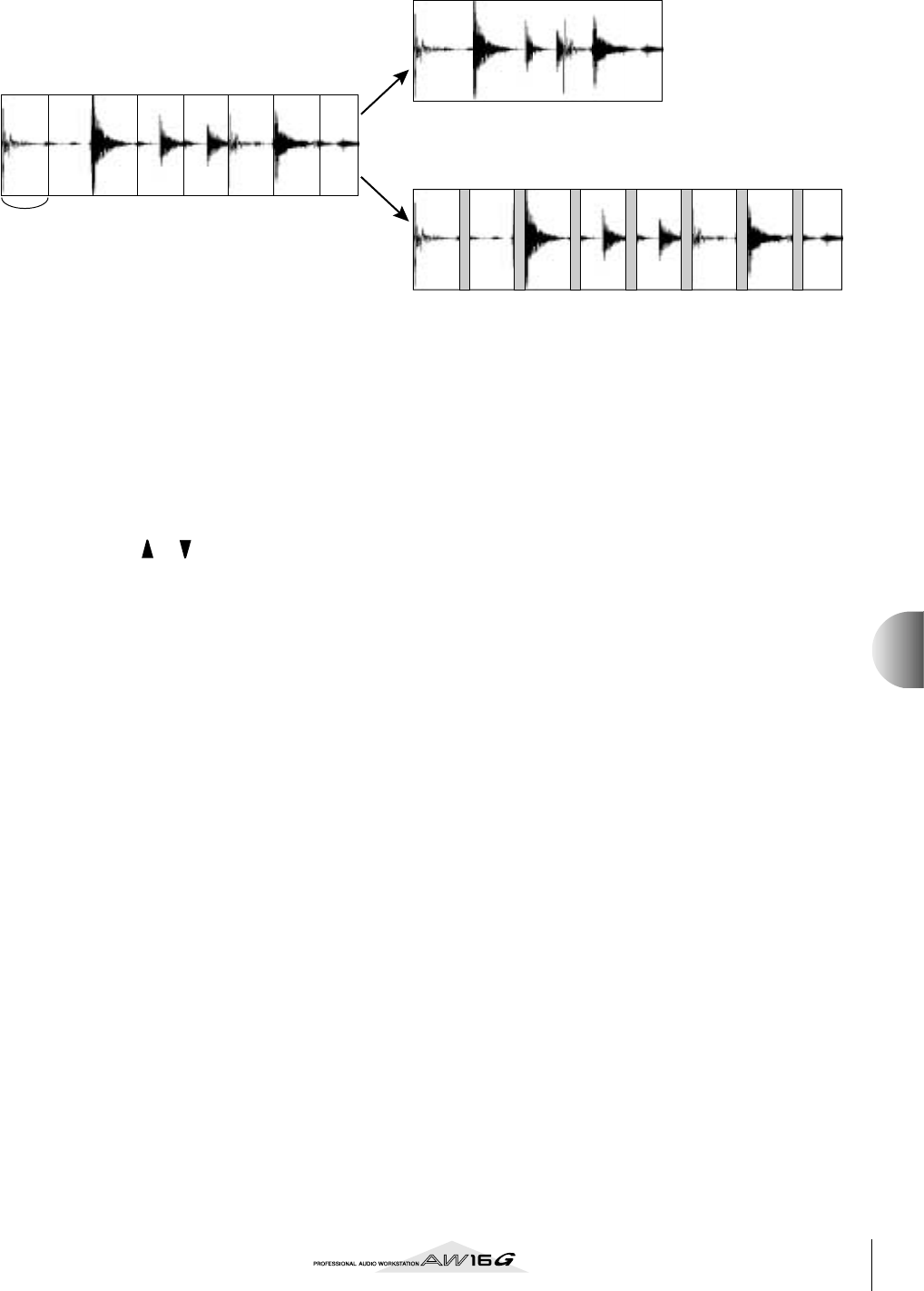
121
Quick Loop Sampler
11
Het volgende diagram laat zien hoe, voor een
sample met een origineel tempo van 100 BPM, het
de afspeeltiming van elk segment zal veranderen bij
een songtempo van 120 BPM of 80 BPM.
5Sla op de pad om het resultaat te horen.
Als het afspelen van de sample op een onnatuur-
lijke manier wordt afgebroken ga dan terug naar
stap 3 en probeer het aantal segmenten waarin de
sample verdeeld is te veranderen. Het kan echter
zijn dat het resultaat niet beter wordt als er een te
groot verschil is tussen het tempo van de sample en
het tempo van de huidige song.
6Druk herhaaldelijk op de [TRACK]-toets of
houd de [TRACK]-toets ingedrukt en gebruik
de CURSOR [ ]/[ ]-toetsen om toegang te
krijgen tot de VIEW-pagina van het TRACK-
scherm.
7Speel de song af en druk op de pad waarvan
u de Slicefunctie heeft aangezet.
De frase van de sample die is toegewezen aan de
pad zal synchroon afspelen met het tempo van de
huidige song. Als u data heeft ingevoerd in de tem-
pomap om het tempo te veranderen tijdens de song,
zal de samplefrase de wijzigingen volgen. (Zie voor
details over tempomapinstellingen → blz. 142.)
●Als songtempo = 120
●Als songtempo = 80
●Originele sample (tempo = 100)
segment
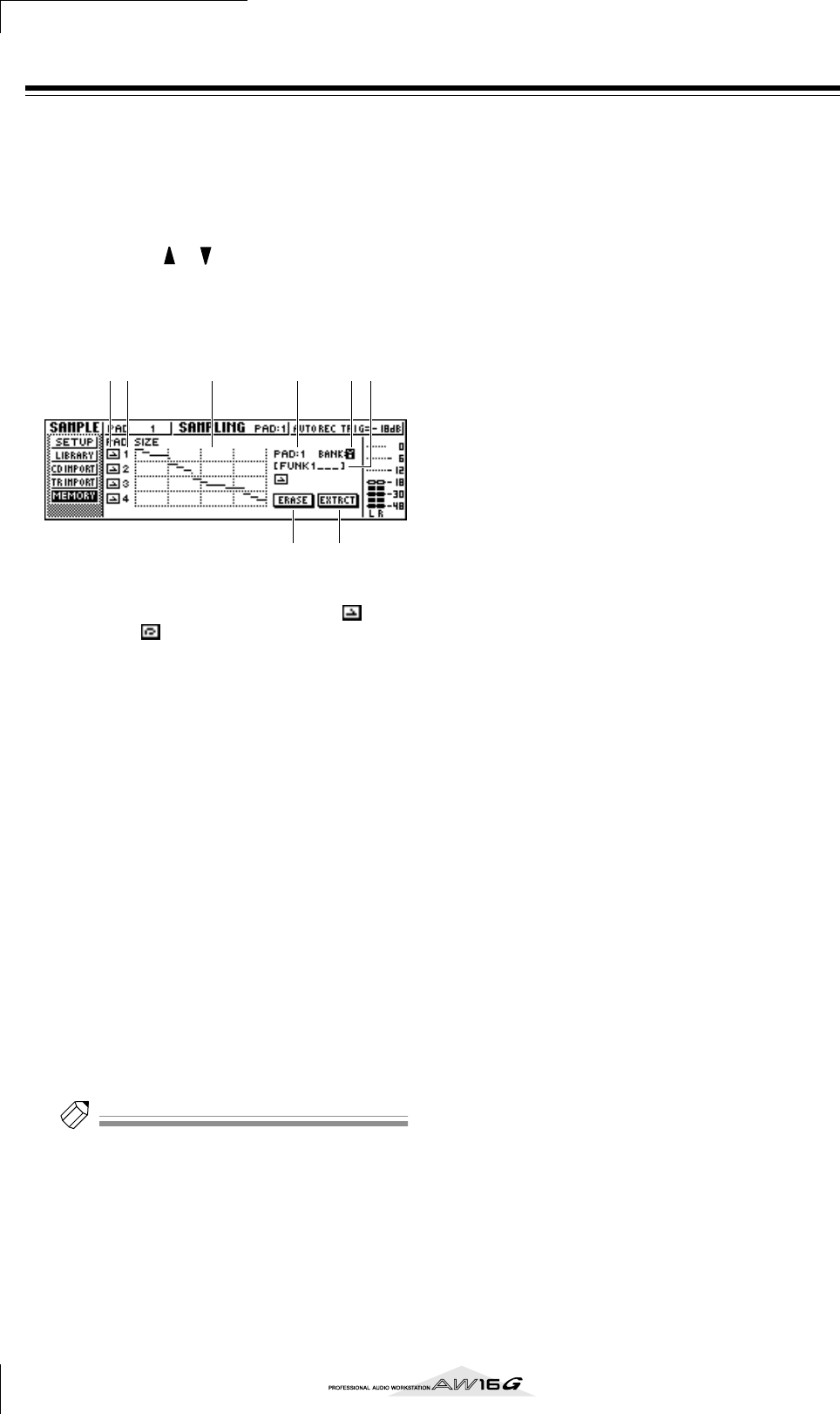
Quick Loop Sampler
122
Een ongewenste sample wissen
Zo kunt u ongebruikte data wissen (voor het startpunt en
na het eindpunt) van een bepaalde sample, of een afzon-
derlijke sample volledig wissen.
1Druk in de QUICK LOOP SAMPLER-sectie her-
haaldelijk op de [SAMPLE EDIT]-toets of houd
de [SAMPLE EDIT]-toets ingedrukt en gebruik
de CURSOR [ ]/[ ]-toetsen om toegang te
krijgen tot de MEMORY-pagina van het SAM-
PLE-scherm.
In deze pagina kunt u de ongebruikte gedeelten van
een sample wissen of een ongewenste sample wissen.
1One shot-/loopmode
Dit icoon geeft aan of de One Shotmode ( ) of
Loopmode ( ) is geselecteerd voor de sample die
is toegewezen aan de pad.
BPadnummer
Geeft het padnummer 1–4 aan.
CGrootte
Dit gebied geeft een grafische indicatie van de ge-
heugengrootte van elke sample. De horizontale lijn
geeft de hoeveelheid geheugen aan die gebruikt
wordt door elke pad.
DPAD
EBANK
Dit selecteert de pad (1–4) en samplebank (A–D)
waarop de handeling zal worden toegepast.
FSamplenaam
Geeft de naam aan van de sample voor de pad en
sample die geselecteerd zijn in 4 en 5.
GERASE-knop
Wist de aangegeven sample.
HEXTRACT-knop
Verwijdert de ongebruikte gedeelten (voor het start-
punt en na het eindpunt) van de aangegeven sample.
Tip!
Tip!
Zie, voor details over hoe het start- en eindpunt van een
sample aan te passen, blz. 118.
2Verplaats de cursor naar de PAD/BANK-vel-
den en draai aan de [DATA/JOG]-dial om de
pad en samplebank te selecteren.
Het verloop van de procedure vanaf dit punt hangt af van
de functie die u uit wilt voeren.
■Om de hele sample te wissen
1Verplaats om de hele geselecteerde sample te
wissen de cursor naar de ERASE-knop en druk
op de [ENTER]-toets.
Een popupvenster zal u vragen of u de sample wilt
wissen.
2Verplaats om het wissen uit te voeren de cur-
sor naar de OK-knop en druk op de [ENTER]-
toets.
Als u besluit om te annuleren, verplaats dan de cur-
sor naar de CANCEL-knop en druk op de [ENTER]-
toets.
■Om de ongebruikte delen van de ge-
selecteerde sample te wissen
1Verplaats de cursor naar de EXTRACT-knop
en druk op de [ENTER]-toets.
Een popupvenster zal u vragen of u het wissen van
de data wilt bevestigen.
2Verplaats om het wissen uit te voeren de cur-
sor naar de OK-knop en druk op de [ENTER]-
toets.
Als u besluit om te annuleren, verplaats dan de cur-
sor naar de CANCEL-knop en druk op de [ENTER]-
toets.
7 8
612 3 4 5
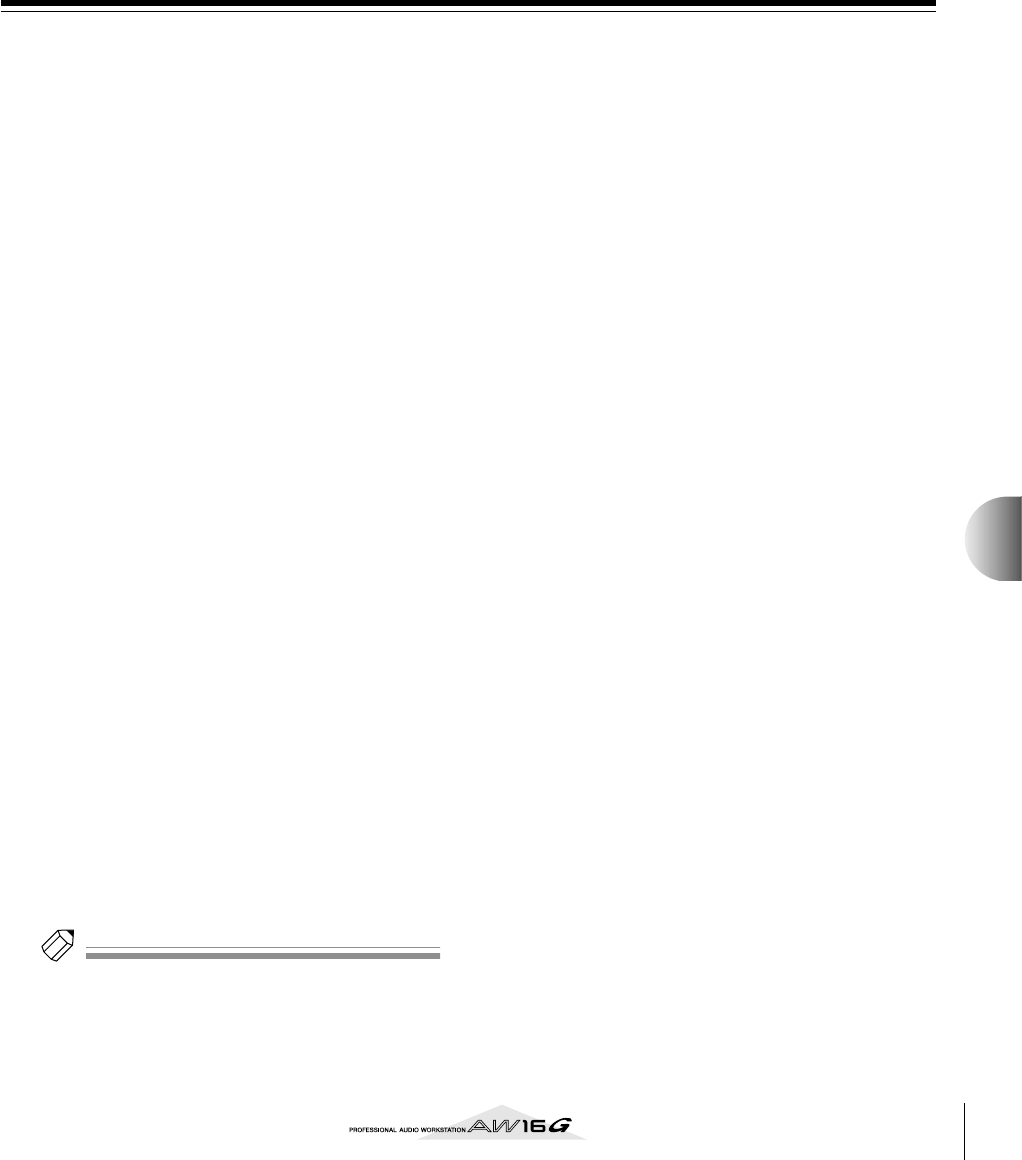
123
Hoofdstuk 12
Trackbewerking
Dit hoofdstuk legt uit hoe u de audiodata die zijn opgenomen in een
audiotrack kunt bewerken, en hoe u de padevents die zijn opgeno-
men in een padtrack kunt bewerken.
Wat u kunt doen door de bewerkings-
commando’s te gebruiken
De AW16G voorziet in verscheidene bewerkingscom-
mando’s voor het bewerken van de opgenomen audio-
tracks en padtracks. Bewerkingscommando’s zijn func-
ties die u een track of gedeelte aan laten geven, en u de
data van die track of van dat gedeelte laten wissen of ver-
plaatsen. De AW16G voorziet in de volgende bewer-
kingscommando’s.
●
ERASE
Wist de data van het aangegeven gedeelte.
●
DELETE
Verwijdert de data van het aangegeven gedeelte.
Data die volgt op de het gewiste gedeelte zal de over-
eenkomstige afstand naar voren worden geschoven.
●
INSERT
Voegt lege ruimte toe aan het aangegeven gedeelte.
●
COPY
Kopieert de data van het aangegeven gedeelte naar
de gewenste locatie van de gewenste track.
●
MOVE
Verplaatst de data van het aangegeven gedeelte naar
de gewenste locatie van de gewenste track. De ver-
plaatsbrondata zullen worden gewist.
●
EXCHANGE
Wisselt data uit tussen de aangegeven tracks.
●
TIME COMP/EXP (Tijdscompressie/-expansie)
Past de lengte aan van het aangegeven gedeelte van
een audiotrack zonder zijn toonhoogte te beïnvloe-
den.
●
PITCH CHANGE
Past de toonhoogte aan van het aangegeven gedeelte
van een audiotrack zonder zijn lengte te beïnvloe-
den.
●
EXPORT
Schrijft het aangegeven gedeelte van een audiotrack
(of een sample die is toegewezen aan een pad) naar
een WAV-file.
Tip!
Tip!
De EXCHANGE-, TIME COMP/EXP-, PITCH CHANGE- en
EXPORT-commando’s kunnen alleen op audiotracks wor-
den toegepast. De overige commando’s kunnen worden
toegepast op audiotracks of padtracks.
Hier zijn enkele manieren waarop u deze bewerkings-
commando’s kunt gebruiken.
1
Ongewenste gedeelten wissen
U kunt het ERASE-commando gebruiken om een
bepaald gedeelte van een bepaalde track te wissen.
Dit voorziet bijvoorbeeld in een makkelijke manier
om een paar verkeerde noten van een spel te wis-
sen of om ruis te elimineren die zich voordeed op
het moment dat een instrument niet bespeeld werd.
B
De structuur van de tracks wijzigen
U kunt het EXCHANGE-commando gebruiken om
een hele track uit te wisselen met een andere track.
Door dit commando te gebruiken kunt u tracks met
ver uit elkaar liggende tracknummers dichter bij el-
kaar brengen om zo het afmixen te vergemakkelij-
ken.
U kunt de COPY- of MOVE-commando’s gebruiken
om het aangegeven gedeelte van een track te kopië-
ren/verplaatsen naar een andere track. Dit is handig
als u een solopartij op twee of meer virtuele tracks
heeft opgenomen en de beste partijen op een enke-
le track wilt samenbrengen.
C
De structuur van de song wijzigen
U kunt de DELETE- of COPY-commando’s gebrui-
ken om complete tracks te wissen/kopiëren, waar-
door de structuur van de song zelf veranderd wordt.
Zelfs nadat alle partijen van de song zijn opgeno-
men, kunt u deze methode gebruiken om de lengte
van de song aan te passen, door bijvoorbeeld het
aantal maten terug te brengen of het aantal refrei-
nen te verhogen.
D
Speciale effecten creëren
U kunt ook bewerkingscommando’s gebruiken om
speciale effecten te creëren. U kunt bijvoorbeeld
een gitaar- of vocale solopartij kopiëren naar een
andere track en het PITCH CHANGE-commando
gebruiken om één van deze tracks licht te ontstem-
men voor het creëren van een choruseffect zonder
de interne effectprocessor te gebruiken. Door het
PITCH CHANGE-commando toe te passen op een
drumtrack om de toonhoogte te verlagen, kunt u
een uniek lo-fi-effect creëren.
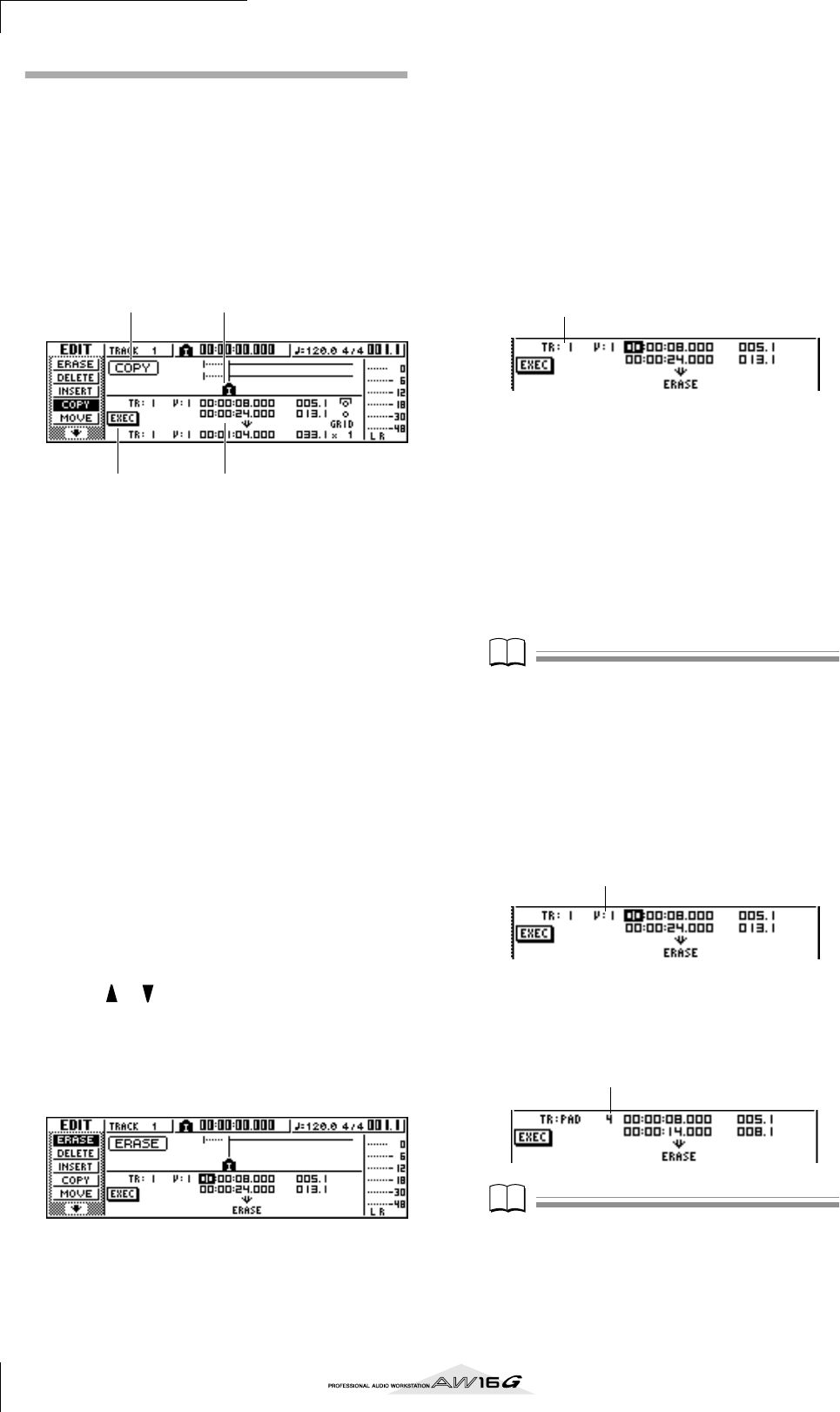
Trackbewerking
124
Basisprocedure voor trackbewerking
Hier is de basisprocedure voor het gebruik van een track-
bewerkingscommando. De procedure is in principe het-
zelfde voor alle trackbewerkingscommando’s.
■
Selecteer het bewerkingscommando
1
Druk in de WORK NAVIGATE-sectie herhaal-
delijk op de [EDIT]-toets.
Het EDIT-scherm zal verschijnen. Dit scherm toont
de volgende informatie.
1
Bewerkingscommando
Geeft het momenteel geselecteerde bewerkings-
commando aan.
B
Locator/marker
Geeft ongeveer de locatie van de momenteel inge-
stelde locatepunten en markers aan.
Als de huidige track is geselecteerd als de virtuele
track die moet worden bewerkt, wordt ook een be-
nadering van het/de bereik(en) van de opgenomen
data getoond.
C
Parameters
Stelt verscheidene parameters (tracknummer, virtu-
eel tracknummer, bewerkingsgedeelte, enz.) in om
het commando uit te kunnen voeren. De parameter-
types en de instellingsbereiken zullen afhangen van
het commando dat wordt geselecteerd.
D
EXEC-knop
Verplaats de cursor naar deze knop en druk op de
[ENTER]-toets om het bewerkingscommando uit te
voeren.
2
Druk herhaaldelijk op de [EDIT]-toets of houd
de [EDIT]-toets ingedrukt en gebruik de CUR-
SOR [ ]/[ ]-toetsen om het gewenste be-
werkingscommando te selecteren.
Het EDIT-scherm is verdeeld in pagina’s voor elk
van de bewerkingscommando’s. Er zal bijvoorbeeld
een scherm als hieronder te zien is verschijnen als u
het ERASE-commando kiest.
■
Selecteer de track(s) om te bewerken
Na het kiezen van een bewerkingscommando is de vol-
gende stap, aangeven welke track(s) moeten worden be-
werkt.
3
Verplaats, om de track voor bewerken te se-
lecteren, de cursor naar het TR (Track)-veld
linksonder in het EDIT-scherm, en draai aan
de [DATA/JOG]-dial.
Voor elk commando zal het TR (Track)-veld links-
onder in het scherm verschijnen, waardoor u de
track(s) kunt selecteren.
In het TR-veld kunt u de volgende datatypes
selecteren.
CLIP
............................Soundclip
1–16
...........................Een audiotrack
1/2–15/16
..................Een paar aangrenzende oneven-/
evengenummerde audiotracks
STEREO
......................De stereotrack
PAD
............................Een padtrack
ALL
.............................Audiotracks 1–16 en padtracks 1–4
SMPL
..........................Alle samples van de Quick Loop
Sampler
Opm
Opm
De data die daadwerkelijk geselecteerd kunnen worden
hangen af van het commando.
4
Selecteer de virtuele track of pad die u wilt
bewerken.
Als u een audiotrack (1–16,1/2–15/16, STEREO) in
stap 3 heeft geselecteerd zal het V (V.TRACK)-veld
rechts verschijnen, waardoor u het virtuele track-
nummer kunt selecteren. Verplaats de cursor naar
dit veld en selecteer een virtueel tracknummer 1–8.
Als u PAD in stap 3 heeft geselecteerd, zal er rechts
een veld verschijnen waardoor u een padnummer
kunt selecteren. Verplaats de cursor naar dit veld en
selecteer een nummer 1–4.
Opm
Opm
Voor enkele commando’s zult u zowel de bron- als de
bestemmingstracks aan moeten geven.
4 3
1 2 Tracknummer
Virtueel tracknummer
Padnummer
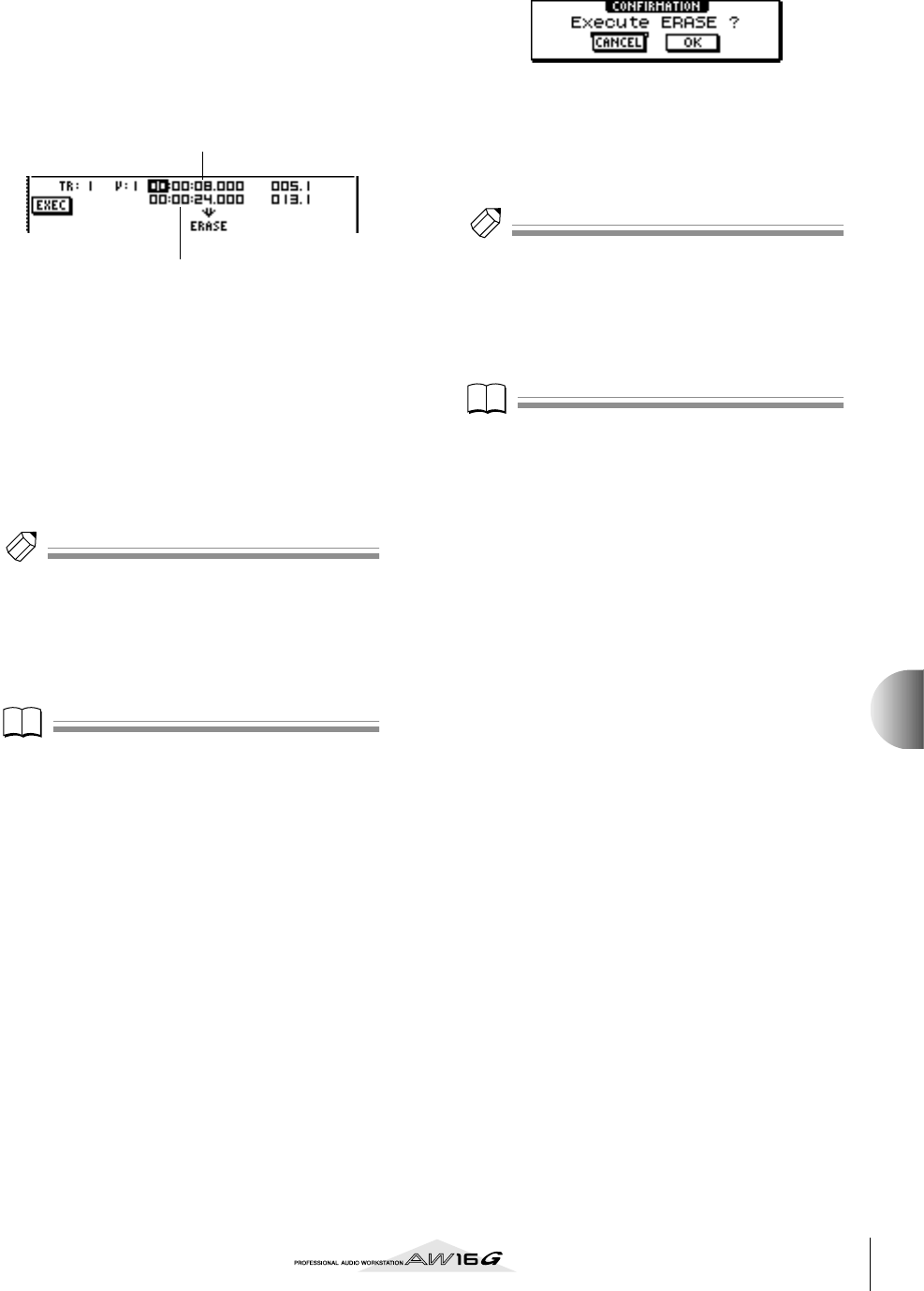
125
Trackbewerking
12
■
Geef het te bewerken gedeelte aan.
Voor de meeste commando’s zult u zowel Start- (het be-
gin van het te bewerken gedeelte) als Endparameters (het
einde van het te bewerken gedeelte) in moeten stellen
om het gedeelte aan te geven dat zal worden beïnvloed
door het commando.
5
Verplaats, om het begin aan te geven van het
gedeelte dat moet worden bewerkt, de cur-
sor naar het gewenste cijfer van het Start-
veld, en draai aan de [DATA/JOG]-dial.
De Start-/Endparameters worden rechts van het TR-
veld aangegeven.
U kunt de Start-/Endparameters instellen in het tel-
lerweergaveformat (de waarde links) of in maten/
tellen (de waarde rechts). Verplaats de cursor naar
het cijfer dat u wilt wijzigen en draai aan de [DATA/
JOG]-dial om de waarde in te stellen.
6
Verplaats, om het einde van het te bewerken
gedeelte aan te geven, de cursor naar het ge-
wenste cijfer van het End-veld en draai aan
de [DATA/JOG]-dial.
Tip!
Tip!
Als u de cursor naar de Start- of Endparameter verplaatst
en op de [ENTER]-toets drukt, zal de huidige tellerlocatie
worden ingevoerd. Als alternatief kunt u een locatepunt
of marker oproepen om naar die locatie in de song te
gaan, en vervolgens op de [ENTER]-toets drukken om die
locatie als de waarde van de Start- of Endparameter in te
voeren.
Opm
Opm
Voor enkele commando’s zult u ook een locatie in de be-
werkingsbestemmingstrack aan moeten geven. Verplaats,
op dezelfde manier als hierboven beschreven staat, de
cur-sor naar het tellerweergaveformat-veld of het maat/
tel-veld, en geef de locatie aan.
■
Voer het commando uit
Voer, als u klaar bent met het instellen van de
parameters, het commando uit.
7
Verplaats de cursor naar de EXEC-knop en
druk op de [ENTER]-toets.
Een popupvenster zal u vragen de handeling te be-
vestigen.
8
Verplaats de cursor naar de OK-knop om het
commando uit te voeren, of verplaats de cur-
sor naar de CANCEL-knop om het uitvoeren
te annuleren. Druk vervolgens op de
[ENTER]-toets.
Tip!
Tip!
Zelfs nadat u op de [ENTER]-toets heeft gedrukt om het
commando uit te voeren, kunt u op de [UNDO/REDO]-
toets drukken om terug te keren naar de situatie zoals die
was voordat het commando werd uitgevoerd. U kunt
deze functie gebruiken om de originele data te vergelij-
ken met de resultaten zoals die zijn geproduceerd door
het uitvoeren van het commando.
Opm
Opm
Als een track, ten gevolge van het uitvoeren van een
commando geen opgenomen data meer bevat, zal de
naam van die track veranderen in “-NO REC-”.
Startparameter
(begin van het te bewerken gedeelte)
Endparameter
(einde van het te bewerken gedeelte)
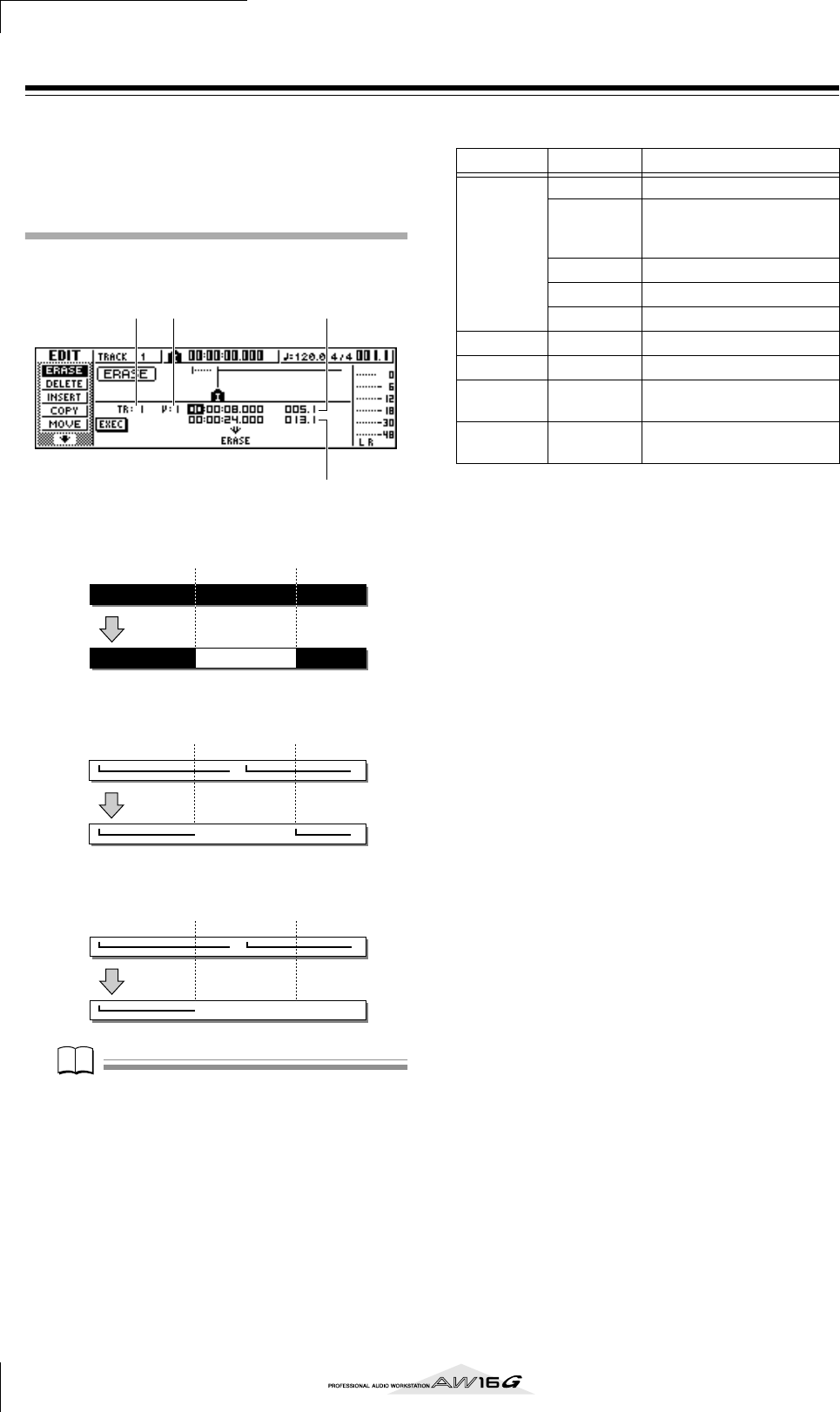
Trackbewerking
126
Overzicht van bewerkingscommando’s
Deze sectie geeft een overzicht van alle commando’s die
beschikbaar zijn in het EDIT-scherm, en verklaart hun
parameters.
ERASE
Wist de data in het aangegeven gedeelte (tussen Start en
End) van de aangegeven track(s).
●
Voor een audiotrack
●
Voor een padtrack (loop)
●
Voor een padtrack (one shot)
Opm
Opm
Als u de padtrack van een pad selecteert die is ingesteld
op de one-shotmode, zullen alle padevents, waarvan het
begin binnen het Start/End-gedeelte valt, worden gewist.
■
Parameteroverzicht
5
41 23
ERASE
Start End
1 2 3 4 5 6 7 8
1 2 3 4 5 6 7 8
ERASE
Start End
ERASE
Start End
Parameter Bereik Uitleg
1
TRACK
1–16 Een enkele audiotrack
7/2–15/16 Een paar aangrenzende
oneven-/evengenummerde
audiotracks
STEREO De stereotrack
PAD Een enkele padtrack
ALL Tracks 1–16 + Padtracks 1–4
2
V.TR
*1
*1.
2
V.TR kan alleen worden geselecteerd als TRACK=1–16,
1/2–15/16 of STEREO.
1–8 Virtueel tracknummer
3
PAD
*2
*2.
3
PAD kan alleen worden geselecteerd als TRACK=PAD.
1–4 Padnummer
4
Start
Geef een
punt aan
Begin van het te bewerken
gedeelte
5
End
Geef een
punt aan
Eind van het te bewerken
gedeelte
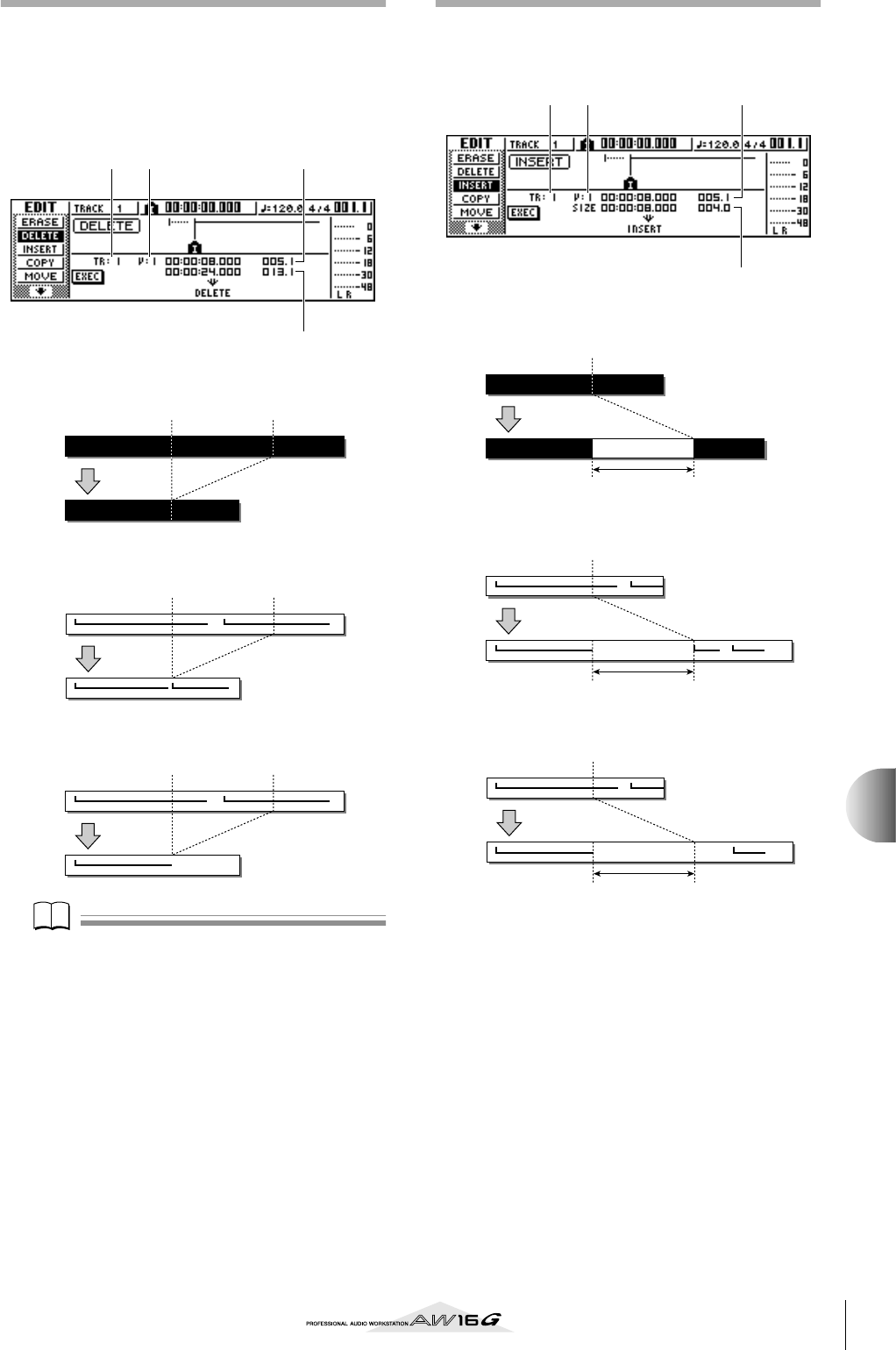
127
Trackbewerking
12
DELETE
Wist de data van het aangegeven gedeelte van de aange-
geven track(s).
Dit commando is gelijk aan ERASE, maar verschilt hierin
dat de data die volgen op het aangegeven gedeelte naar
voren zullen worden verplaatst om het ontstane gat op te
vullen.
●Voor een audiotrack
●Voor een padtrack (loop)
●Voor een padtrack (one shot)
Opm
Opm
Als u de padtrack van een pad selecteert die is ingesteld
op de one-shotmode, zullen alle padevents, waarvan het
begin binnen het Start/End-gedeelte valt, worden gewist.
■Parameteroverzicht
De parameters zijn hetzelfde als voor het ERASE-
commando.
INSERT
Voegt lege ruimte toe aan het aangegeven gedeelte. Data
volgend op de locatie van de Start-parameter zullen naar
achteren worden verplaatst om ruimte te maken.
●Voor een audiotrack
●Voor een padtrack (loop)
●Voor een padtrack (one shot)
■Parameteroverzicht
De parameters zijn hetzelfde als voor het ERASE-com-
mando.
Gebruik echter in plaats van 5 End, 5 Size om het ge-
deelte aan te geven dat zal worden tussengevoegd.
5
41 23
DELETE
Start End
1 2 3 4 5 6 7 8
1 2 3 7 8
DELETE
EndStart
DELETE
Start End
5
41 23
INSERT
Start
Size
1 2 3 4 5
1 2 3 4 5 6 4 5
INSERT
Start
Size
INSERT
Start
Size
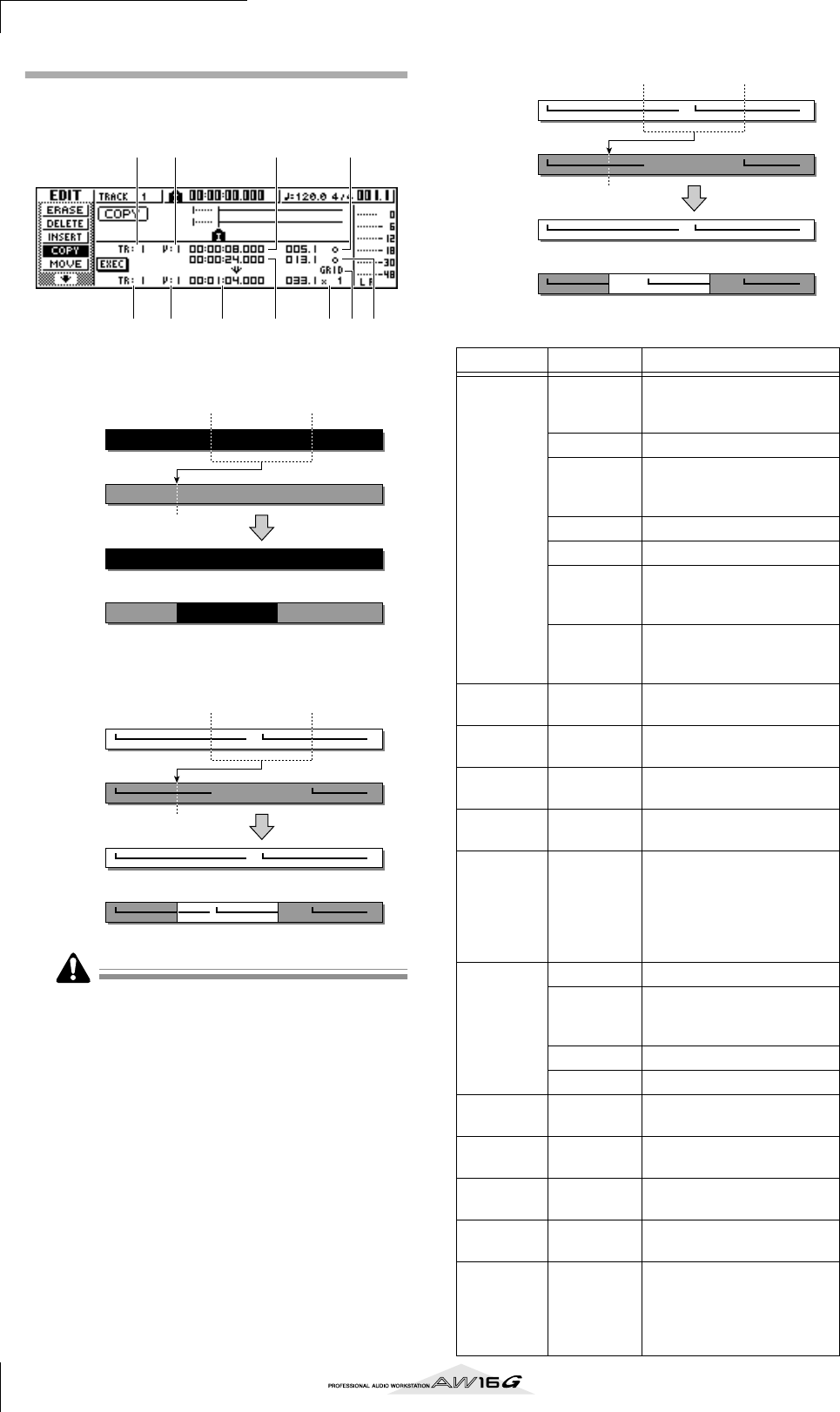
Trackbewerking
128
COPY
Kopieert het aangegeven gedeelte aan data naar de aan-
gegeven locatie van de aangegeven track.
●Voor een audiotrack
●Voor een padtrack (loop)
Als u
2
Van TRACK anders instelt dan op ALL (INS), zal
de kopieerbestemmingstrack worden overschreven en de
data die volgen op het gekopieerde gedeelte zullen niet
naar achteren worden geschoven.
Als u
2
Van TRACK instelt op ALL (INS), zal de kopieer-
bestemmingstrack de grootte van het gekopieerde gedeel-
te naar achteren worden geschoven. Merk op dat dit er-
voor kan zorgen dat de maatstrepen, die worden aange-
geven door de tempomap, veranderen naar hun locatie
die overeenkomt met de audiodata.
●Voor een padtrack (one shot)
■Parameteroverzicht
5
4
7M
61 23
8 9J K L
COPY
Start
Naar Start
Van
Track
Naar
Track
Van
Track
Naar
Track
End
1 2 3 4 5 6 7 8
A B C D E F G H
1 2 3 4 5 6 7 8
A B 4 5 6 F G H
COPY
Van Start
Naar Start
Van
PAD
Naar
PAD
Van
PAD
Naar
PAD
Van End
Parameter Bereik Uitleg
1
Van TRACK
CLIP Inhoud opgenomen in een
soundclip (het gedeelte aan-
gegeven door CLIP)
1–16 Een enkele audiotrack
1/2–15/16 Een paar aangrenzende
oneven-/evengenummerde
audiotracks
STEREO De stereotrack
PAD Een enkele padtrack
ALL (OVER) Tracks 1–16 + Padtracks 1–4
(overschrijven op de kopieer-
bestemming)
ALL (INS) Tracks 1–16 + Padtracks 1–4
(tussenvoegen in de kopieer-
bestemming)
2
Van V.TR*1
1–8 Virtuele tracknummer kopieer-
bron
3
Van PAD*2
1–4 Padnummer kopieerbron
4
Van Start
Geef een
punt aan
Startlocatie kopieerbron
5
Van End
Geef een
punt aan
Eindlocatie kopieerbron
6
Startmaat-
slot*3
7
Eindmaat-
slot*3
Aan/uit
(aangeven
door “slot”-
icoon)
Schakelt de maatslotfunctie
voor Van Start/Van End
8
Naar
TRACK*4
1–16 Een enkele audiotrack
1/2–15/16 Een paar aangrenzende
oneven-/evengenummerde
audiotracks
STEREO De stereotrack
PAD Een enkele padtrack
9
Naar V.TR*1
1–8 Virtuele tracknummer kopieer-
bestemming
J
Naar PAD*2
1–4 Padnummer kopieer-
bestemming
K
Naar Start
Geef een
punt aan
Startlocatie kopieer-
bestemming
L
Naar Times
1–99 Aantal kopieën
M GRID*5
ON/OFF (aan
wordt aange-
geven met de
gemarkeerde
GRID-tekst)
Schakelt de gridfunctie
COPY
Van Start
Naar Start
Van
PAD
Naar
PAD
Van
PAD
Naar
PAD
Van End
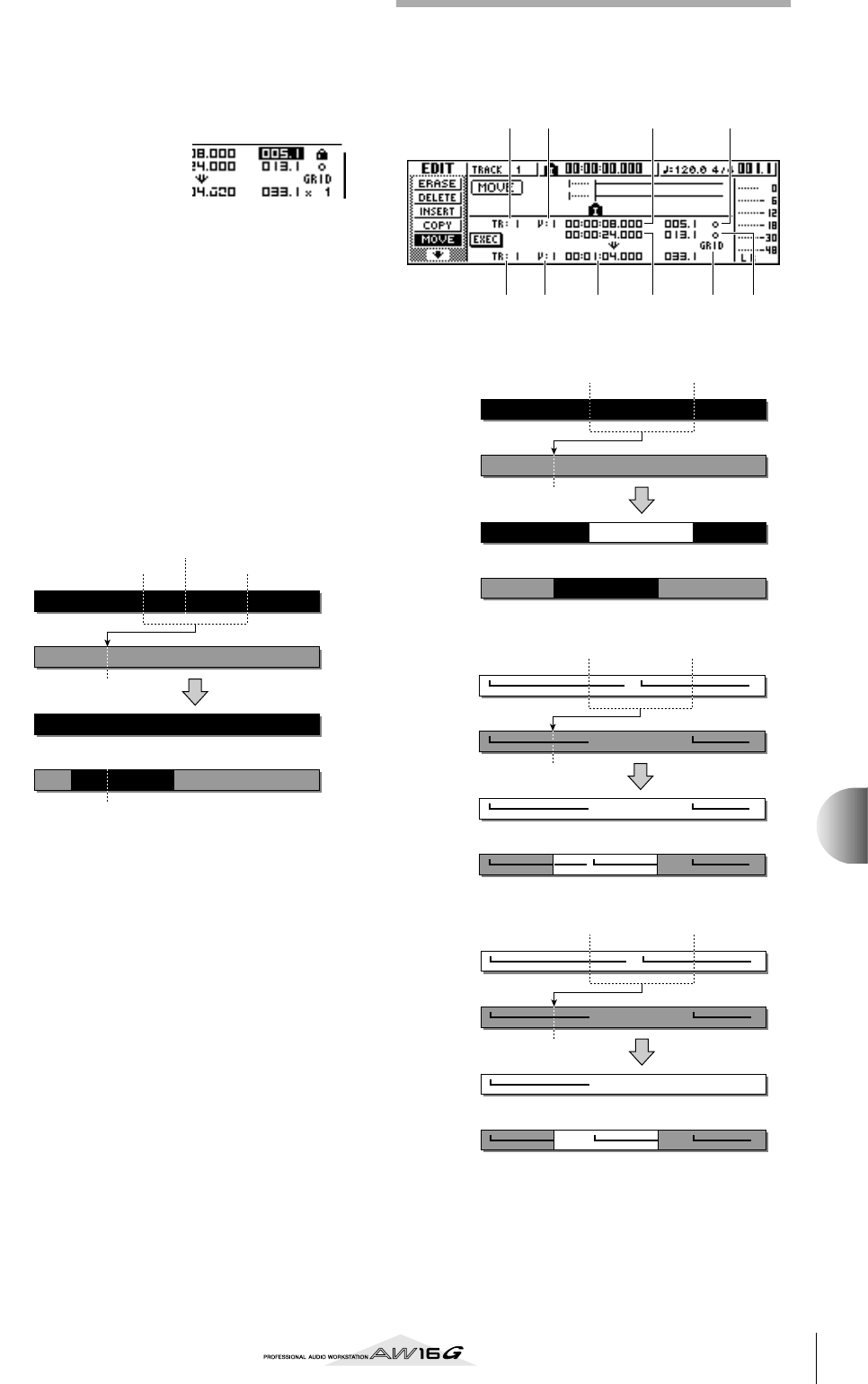
129
Trackbewerking
12
MOVE
Verplaatst het aangegeven gedeelte aan data naar de
aangegeven locatie van de aangegeven track. Dit is gelijk
aan COPY, maar verschilt hierin dat de verplaatsbron-
data worden gewist.
●Voor een audiotrack
●Voor een padtrack (loop)
●Voor een padtrack (one shot)
■Parameteroverzicht
De parameters zijn hetzelfde als voor het COPY-com-
mando.
U kunt echter niet CLIP selecteren voor 1 Van TRACK.
En er is ook geen L Naar Times-instelling.
*1. 2 Van V.TR en 9 Naar V.TR kunnen alleen worden ge-
selecteerd als Van TRACK=1–16, 1/2–15/16 of STEREO.
*2. 3 Van PAD en J Naar Pad kunnen alleen worden gese-
lecteerd als TRACK=PAD.
*3. Maatslotfunctie (6 Startmaatslot, 7 Eindmaatslot)
“Maatslot” is een functie die zorgt dat het begin van de
maat of tel die onderdeel uitmaakt van het kopieerbron-
gedeelte overeenkomt met de gewenste locatie van de
kopieerbestemming.
Verplaats, om de maatslot-
functie te gebruiken, de cur-
sor naar het maatweergave-
veld van Van Start of Van End,
geef de maat/tel-locatie aan
die het referentiepunt zal zijn voor het in overeenstem-
ming brengen, en druk op de [ENTER]-toets. Er zal een
“slot”-icoon naast de waarde verschijnen die u heeft aan-
gegeven en de maatslotfunctie zal worden aangezet voor
Van Start of Van End. (Dit kan worden aangezet voor of
Start of End, niet voor beiden.)
Terwijl de maatslotfunctie aanstaat zal de waarde van de
maatweergaveformatinstelling worden vastgezet en kan
deze niet worden veranderd. Als u in deze situatie het
tellerweergaveformatveld gebruikt om de Van Start- en
Van End-locaties aan te geven, en copy (kopiëren) uit-
voert, zal de locatie die u aangegeven heeft in het maat-
weergaveformatveld in overeenstemming worden ge-
bracht met de Naar Start-instelling van de kopieerbe-
stemming.
● Als maatslot = aan
*4. De mogelijke keuzes voor 8 Naar TRACK (kopieerbe-
stemmingstrack) hangen af van uw keuze van 1 Van
TRACK (kopieerbrontrack).
Als 1 Van TRACK een enkele audiotrack 1–16 is, zult u
alleen een enkele audiotrack 1–16 kunnen selecteren.
Als 1 Van TRACK is CLIP, STEREO, 1/2–15/16 (een paar
aangrenzende audiotracks), zult u alleen STEREO of 1/2–
15/16 (een paar aangrenzende audiotracks) kunnen
selecteren.
Als 1 Van TRACK is PAD, zult u alleen PAD kunnen selec-
teren.
Als 1 Van TRACK is ALL (OVER) of ALL (INS), kunt u Naar
TRACK niet selecteren.
*5. Gridfunctie (M GRID)
Als deze functie aanstaat, kan de Naar Start-locatie niet
worden aangegeven in tellerweergaveformat; maar al-
leen in maten/tellen.
Door de Gridfunctie in samenhang met de maatslotfunc-
tie te gebruiken, kunt u makkelijk maat/tel-lengte seg-
menten aan data kopiëren waarvan de verdelingen niet
precies in de maat of op de tel vallen.
A 4 5 6 E F G H
COPY
Start
Naar Start
Van
Track
Naar
Track
Van
Track
Naar
Track
End
Maat
1 2 3 4 5 6 7 8
1 2 3 4 5 6 7 8
A B C D E F G H
Naar Start
5
4
7M
61 23
8 9J K
MOVE
Start
Naar Start
Van
Track
Naar
Track
Van
Track
Naar
Track
End
1 2 3 4 5 6 7 8
A B C D E F G H
1 2 3 4 5 6 7 8
A B 4 5 6 F G H
MOVE
Van Start
Naar Start
Van
PAD
Naar
PAD
Van
PAD
Naar
PAD
Van End
MOVE
Van Start
Naar Start
Van
PAD
Naar
PAD
Van
PAD
Naar
PAD
Van End
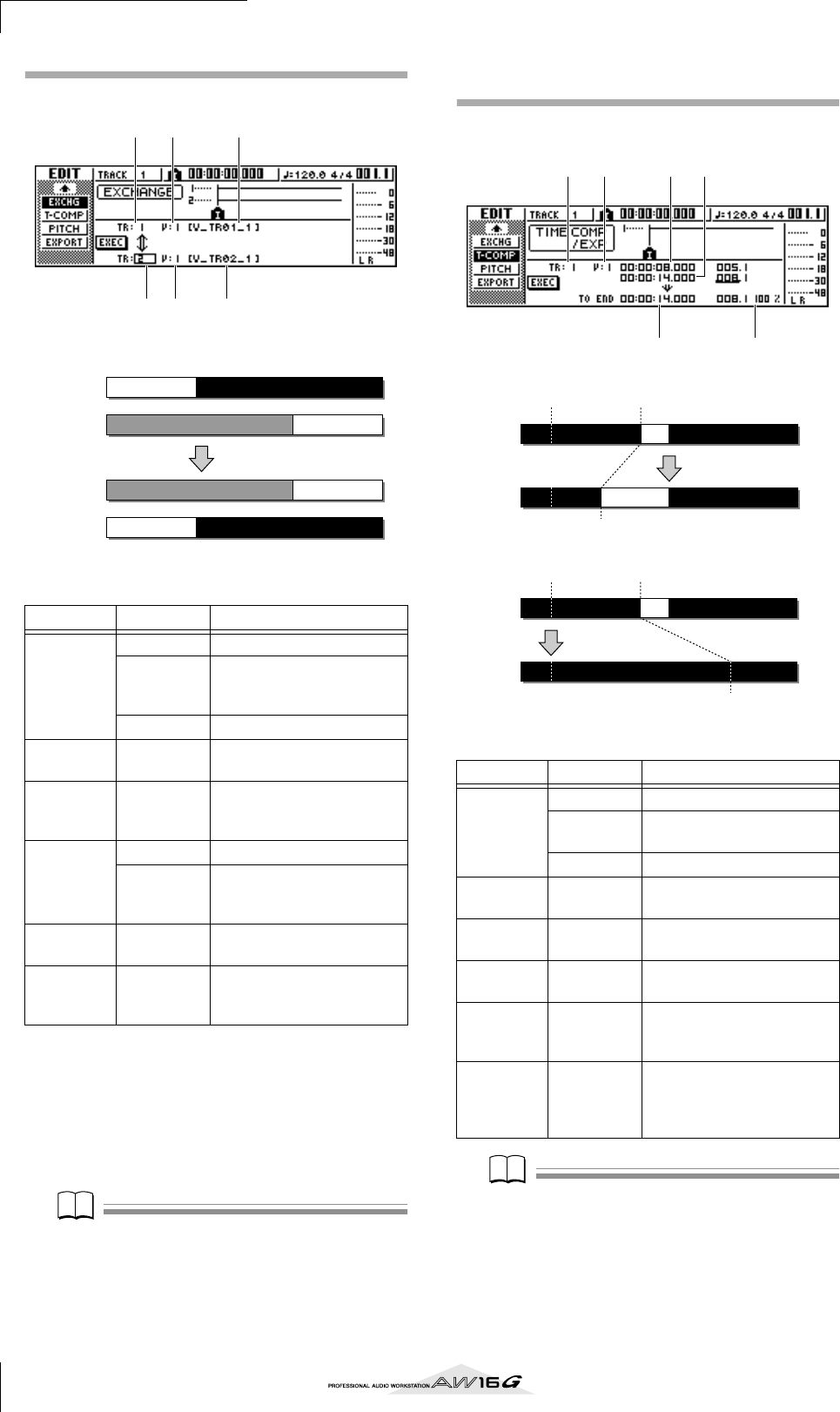
Trackbewerking
130
EXCHANGE
Wisselt data uit tussen de aangegeven tracks.
●Voor een audiotrack
■Parameteroverzicht
Opm
Opm
De tracknamen zullen niet worden uitgewisseld.
TIME COMP/EXP
(Tijdscompressie/-expansie)
Past de lengte aan van het aangegeven gedeelte van een
audiotrack, zonder de toonhoogte te veranderen.
●Als u Ratio = 50% instelt
●Als u Ratio = 200% instelt
■Parameteroverzicht
Opm
Opm
• Naar End en Naar Ratio zijn gekoppeld, zodat het be-
werken van één van de velden er voor zal zorgen dat
ook het andere veld verandert.
• U kunt Naar End of Naar Ratio niet instellen op een
waarde die ervoor zorgt dat de verhouding de 50–200
procent overschrijdt.
• De Van Start-waarde en Van End-waarde moeten min-
stens 45 msec uit elkaar liggen. Dit kan niet worden
ingesteld op een kortere interval.
Parameter Bereik Uitleg
1
Van TRACK
1–16 Een enkele audiotrack
1/2–15/16 Een paar aangrenzende
oneven-/evengenummerde
audiotracks
STEREO De stereotrack
2
Van V.TR
1–8 Virtueel tracknummer uitwis-
selbron
3
Naam
Tot acht alfa-
numerieke
karakters
Virtuele tracknaam uitwissel-
bron (alleen weergave)
4
Naar
TRACK*1
*1. De items die u kunt selecteren in 4 Naar TRACK
(kopieerbestemmingstrack) zijn afhankelijk van de 1
Van TRACK (kopieerbrontrack)-instelling.
Als 1 Van TRACK een enkele audiotrack 1–16 is , kunt u
alleen een enkele audiotrack 1–16 selecteren.
Als 1 Van TRACK STEREO of 1/2–15/16 is (een paar aan-
grenzende audiotracks), kunt u alleen 1/2–15/16 (een
paar aangrenzende audiotracks) selecteren.
1–16 Een enkele audiotrack
1/2–15/16 Een paar aangrenzende
oneven-/evengenummerde
audiotracks
5
Naar V.TR
1–8 Virtueel tracknummer uitwis-
selingsbestemming
6
Naam
Tot acht alfa-
numerieke
karakters
Virtuele tracknaam uitwisse-
lingsbestemming (alleen
weergave)
4 65
1 2 3
EXCHANGE
Van
Track
Naar
Track
Van
Track
Naar
Track
1 2 3 4 5 6
A B C D E F
1 2 3 4 5 6
A B C D E F
Parameter Bereik Uitleg
1
Van TRACK
1–16
Een enkele audiotrack
1/2–15/16
Een paar aangrenzende oneven-/
evengenummerde audiotracks
STEREO
De stereotrack
2
Van V.TR
1–8
Virtueel tracknummer
3
Van Start
Geef een
punt aan
Begin van het te bewerken ge-
deelte
4
Van End
Geef een
punt aan
Einde van het te bewerken ge-
deelte
5
Naar End
Geef een
punt aan
Geeft de lengte aan waarnaar het
geselecteerde gedeelte zal worden
gecomprimeerd of geëxpandeerd.
6
Naar Ratio
50–200%
Geeft het percentage waarmee
het geselecteerde gedeelte zal
worden gecomprimeerd of ge-
ëxpandeerd.
5 6
1 2 3 4
TIME
COMP/EXP
Van End
1 2 3 4 A B C D
1 2 3 4 A B C D
Van Start
Naar END
TIME
COMP/EXP
Van End
1 2 3 4 A B C D
1C D
Van Start
Naar END
2 3 4
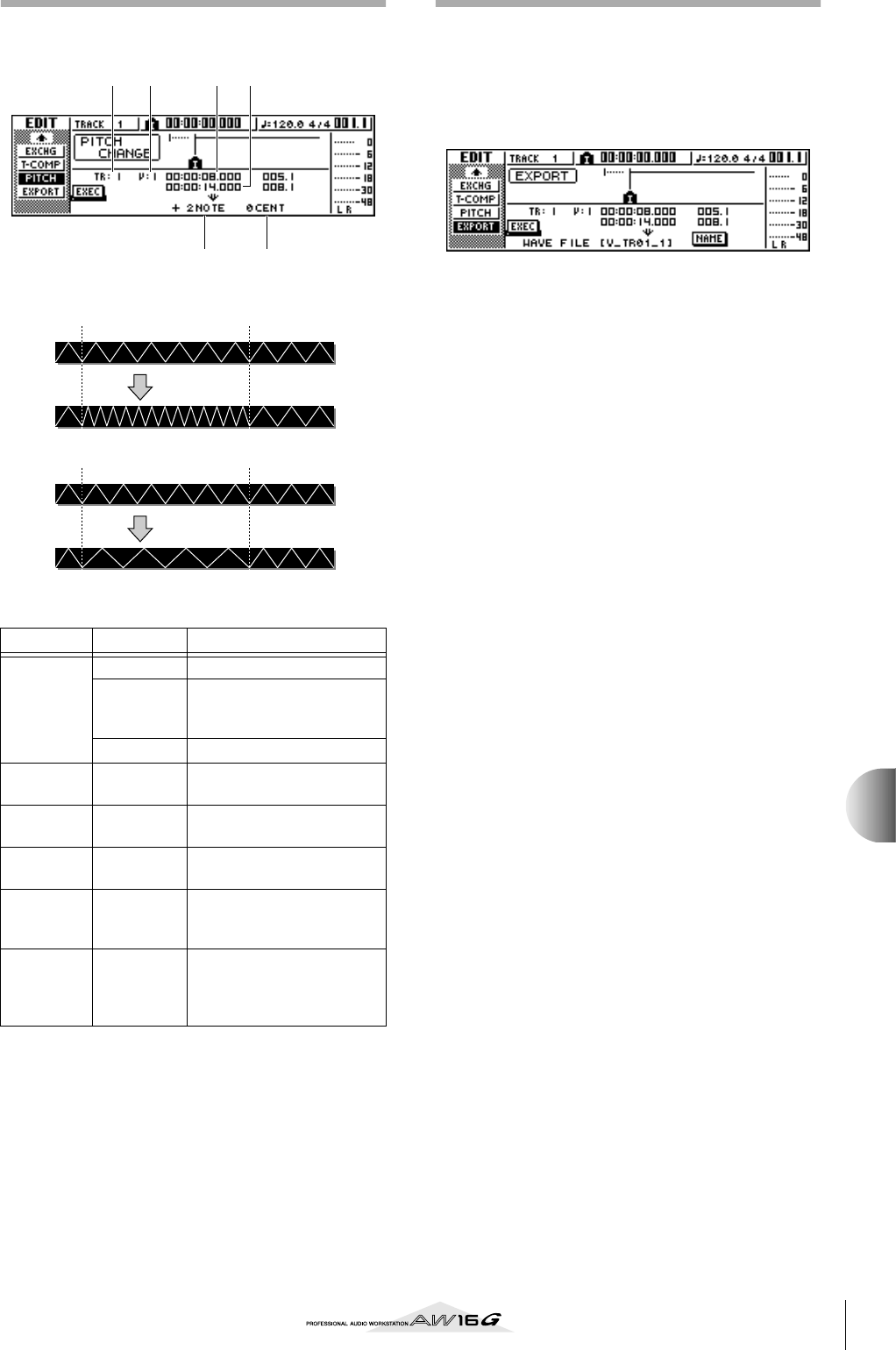
131
Trackbewerking
12
PITCH CHANGE
Past de toonhoogte van het aangegeven gedeelte van een
audiotrack aan, zonder de lengte te veranderen.
■Parameteroverzicht
EXPORT
Schrijft het aangegeven gedeelte van een audiotrack, of
alle samples die zijn toegewezen aan een pad, naar een
WAV-file.
Gebruik dit als u audiodata naar uw computer wilt over-
dragen, zodat u de data kunt bewerken met een golf-
vormbewerkingsprogramma.
Zie voor details over de parameters en procedure voor
het Export-commando “WAV-files exporteren” (→
blz. 132).
Parameter Bereik Uitleg
1
Van TRACK
1–16 Een enkele audiotrack
1/2–15/16 Een paar aangrenzende
oneven-/evengenummerde
audiotracks
STEREO De stereotrack
2
Van V.TR
1–8 Virtueel tracknummer
3
Van Start
Geef een
punt aan
Begin van het te bewerken
gedeelte
4
Van End
Geef een
punt aan
Einde van het te bewerken
gedeelte
5
Toonhoogte
–12 tot +12
halve noten
Geeft de hoeveelheid toon-
hoogteverandering in halve
noten
6
Fijn
–50 tot +50
cents
Geeft de hoeveelheid toon-
hoogteverandering in een-
heden van één cent (1/100
van een halve noot)
5 6
1 2 3 4
Van Start Van End
PITCH
CHANGE
Van Start Van End
PITCH
CHANGE
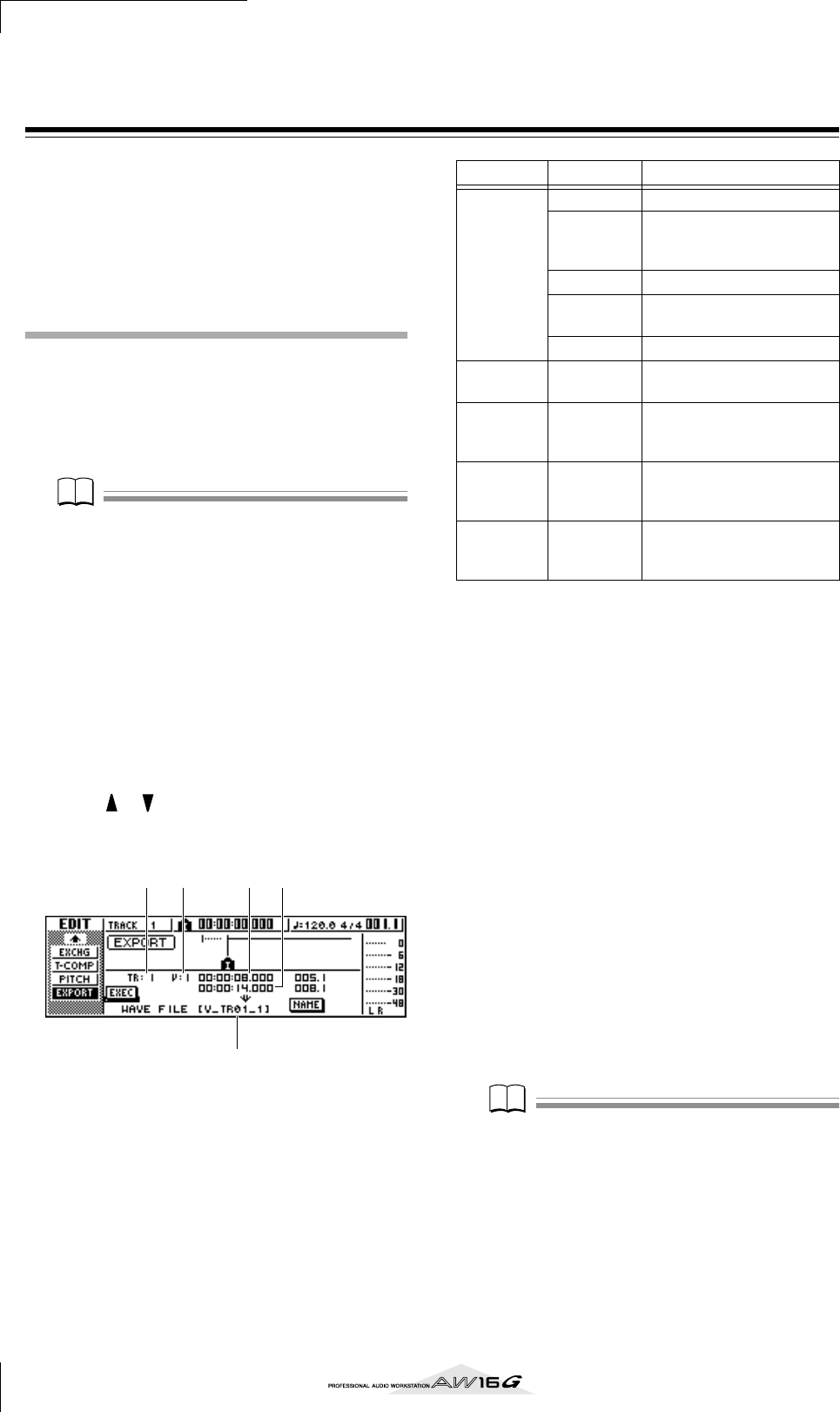
Trackbewerking
132
WAV-files exporteren en audio-CD- of WAV-
files importeren
Deze sectie legt uit hoe data van een AW16G audiotrack
of van een sample toegewezen aan een pad naar een ex-
tern medium kunnen worden geschreven (geëxporteerd)
als WAV-file, en hoe een WAV-file of CD-audiodata van
een extern medium kunnen worden geladen (geïmpor-
teerd) in een AW16G audiotrack.
WAV-files exporteren
Elke audiotrack van de AW16G, of alle sampledata in het
geheugen, kunnen als één of meer WAV-files op een CD-
R/RW worden geschreven die in de CD-RW-brander is
geplaatst. Dit is handig als u audiodata naar uw compu-
ter wilt verzenden, of golfvormbewerkingssoftware wilt
gebruiken om deze te bewerken.
Opm
Opm
• Om WAV-files te schrijven moet u een CD-R/RW ge-
bruiken waarop geen data staan geschreven.
• U kunt geen data toevoegen aan een CD-RW die reeds
data bevat. U moet eerst de CD-RW wissen.
• U kunt niet een enkele WAV-file schrijven die groter is
dan de capaciteit van de CD.
1Plaats een CD-R/RW in de CD-RW-brander.
2Druk in de WORK NAVIGATE-sectie op de
[EDIT]-toets.
Het EDIT-scherm zal verschijnen.
3Druk herhaaldelijk op de [EDIT]-toets of houd
de [EDIT]-toets ingedrukt en gebruik de CUR-
SOR [ ]/[ ]-toetsen om toegang te krijgen
tot de EXPORT-pagina.
Deze pagina laat de volgende informatie zien.
4Verplaats de cursor naar het Van TRACK-veld
en selecteer de brondata (audiotrack of sam-
ple) die u wilt schrijven.
Als u “Tr1-16” selecteert zullen de huidige tracks
van tracks 1–16 als afzonderlijke mono WAV-files
worden geschreven.
Als u “1–16” selecteert zal de enkele aangegeven
track als een mono WAV-file worden geschreven.
Als u “1/2–15/16” of STEREO selecteert, zal het
aangegeven trackpaar (of de STEREO-track) als een
stereo WAV-file worden geschreven.
Als u “SMPL” selecteert zullen alle samples in het
geheugen als afzonderlijke stereo WAV-files worden
geschreven.
5Als u 1–16, 1/2–15/16 of STEREO als bron
voor exporteren heeft geselecteerd, verplaats
de cursor dan naar de Van V.TR-, Van Start-
en Van End-velden, en geef het virtuele track-
nummer en het gedeelte aan dat zal worden
geëxporteerd.
Opm
Opm
Als u 1-16 als exportbron heeft geselecteerd, zullen de
huidige tracks van alle zestien tracks automatisch worden
geschreven. Het is niet mogelijk om het virtuele track-
nummer voor elk ervan aan te geven.
5
1 2 3 4
Parameter Bereik Uitleg
1
Van TRACK
1–16 Een enkele audiotrack
1/2–15/16 Een paar aangrenzende
oneven-/evengenummerde
audiotracks
STEREO De stereotrack
Tr1-16 De huidige track van tracks
1–16
SMPL Alle samples in het geheugen
2
Van V.TR
1–8 Virtueel tracknummer
3
Van Start
Geef een
punt aan
Begin van het audiotrackge-
deelte dat zal worden ge-
schreven
4
Van End
Geef een
punt aan
Einde van het audiotrackge-
deelte dat zal worden ge-
schreven
5
Filenaam*1
Tot acht alfa-
numerieke
karakters
Toont de naam van de file
waarnaar de data zullen wor-
den geschreven.
*1. De naam van de afzonderlijke brontrack (of de oneven
genummerde track in het geval van een paar) zullen
standaard worden toegewezen.
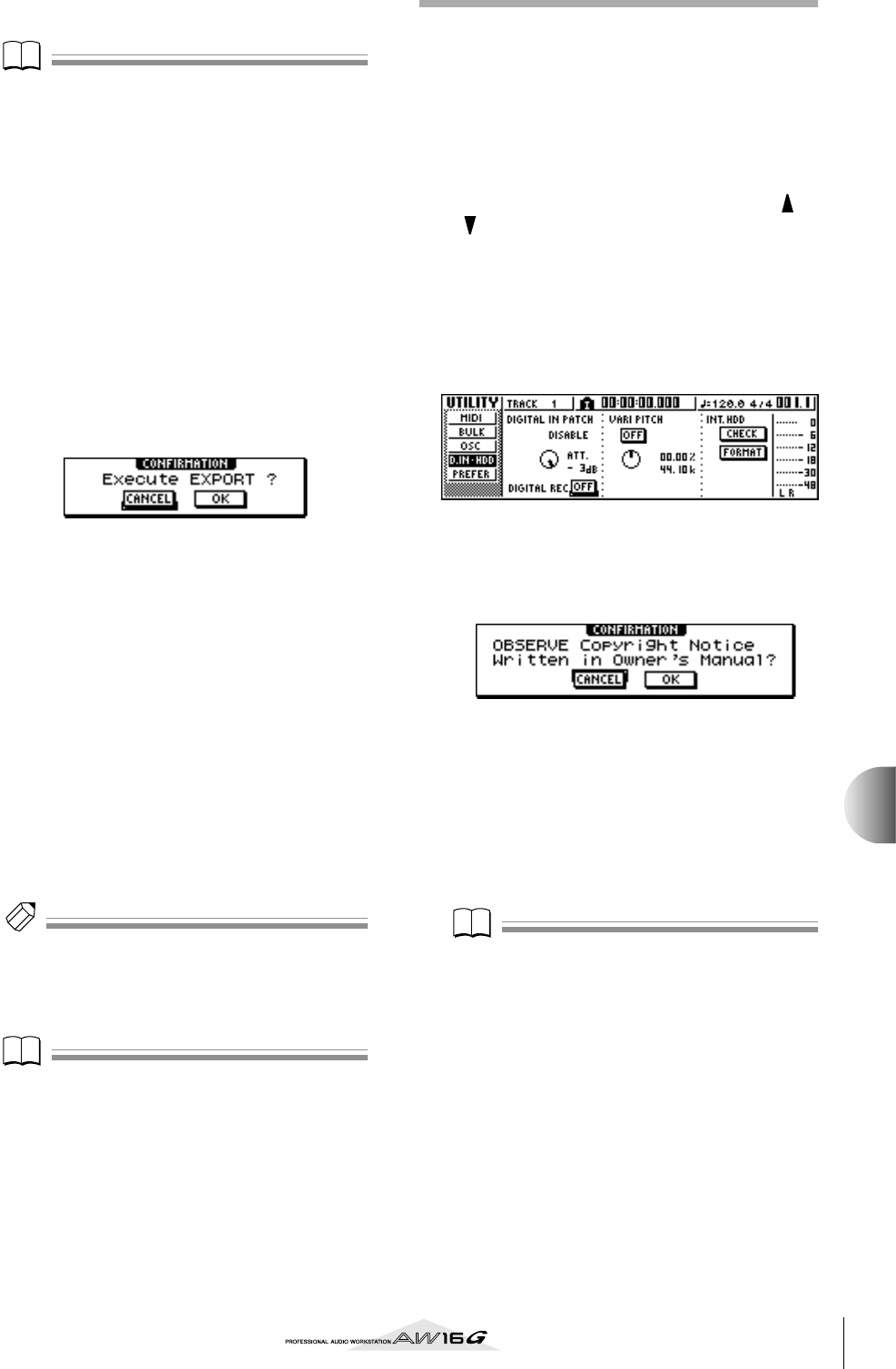
133
Trackbewerking
12
6
Verplaats indien nodig de cursor naar het NAME
-
veld, druk op de [ENTER]-toets en voer een file-
naam in in het TITLE EDIT-popupvenster.
Zie, voor details over een naam in te voeren, blz. 24.
Opm
Opm
• Als u 1-16 als exportbron heeft geselecteerd, zullen de
eerste zes karakters van de songnaam + tracknummer +
“.WAV” automatisch de filenaam worden. Deze naam
kan niet worden gewijzigd.
• In de filenaam kunt u alleen alfabetische hoofdletters,
nummers en een “_” (liggend streepje) gebruiken. Kleine
alfabetische letters die in een songnaam worden gebruikt,
worden automatisch geconverteerd naar hoofdletters, en
alle andere symbolen dan alfabetische karakters en num-
mers zullen worden geconverteerd naar “_”.
• Als u SMPL als exportbron heeft geselecteerd, zal de
filenaam automatisch “SMPL” + padnummer + “_” +
banknummer + “.WAV” worden. Deze naam kan niet
worden gewijzigd.
7Als u klaar bent met het instellen van de pa-
rameters, verplaats de cursor dan naar de
EXEC-knop en druk op de [ENTER]-toets.
Een popupvenster met “Execute EXPORT?” zal ver-
schijnen, u vragend om de handeling te bevestigen.
8Verplaats om het exporteren uit te voeren de
cursor naar de OK-knop en druk op de
[ENTER]-toets.
Het exporteren zal beginnen. Als u de cursor naar
de CANCEL-knop verplaatst (in plaats van naar de
OK-knop) en op de [ENTER]-toets drukt, zullen de
exporthandelingen worden geannuleerd. (Het is
echter niet mogelijk om het exportproces af te bre-
ken als deze eenmaal is begonnen.)
Alleen als u “Tr1-16” als exportbron heeft geselec-
teerd, kunnen het maximale aantal van zestien WAV-
files worden gedistribueerd over meerdere CD-volu-
mes als ze worden geëxporteerd. (Zelfs in dit geval is
het niet mogelijk om een enkele WAV-file die groter is
dan de capaciteit van de CD te schrijven.) Als het
“Exchange Next Media” popup-venster verschijnt,
verwissel dan de CD en druk op de [ENTER]-toets.
Tip!
Tip!
• Alle WAV-files zullen naar de rootdirectory (hoofdmap)
worden geschreven.
• Aangezien de AW16G geen idee heeft van de daadwerkelij-
ke datum en tijd, zullen er fictieve waarden worden geschre
-
ven naar de file aanmaakdatum en -tijd van de WAV-files.
Opm
Opm
• Als er een CD-R/RW zonder data wordt geplaatst zal de
WAV-file export beginnen.
• Als de CD-RW die is geplaatst data bevat zal de bood-
schap “Erase CD-RW media?” verschijnen, suggererend
dat u de CD wist. Verplaats de cursor naar de OK-knop
en druk op de [ENTER]-toets om de CD te wissen, of
wissel de CD om.
• Als een CD anders dan hierboven wordt geplaatst, zal
deze automatisch worden uitgeworpen en zal de bood-
schap “Change Media, Please.” verschijnen. Als deze
mededeling verschijnt, verwissel dan de CD.
• Tracks die geen data bevatten in het aangegeven gedeel-
te worden niet geëxporteerd.
Importeren van een audio-CD- of
WAV-file
CD-audiodata (CD-DA) of een WAV-file van een CD-
ROM of CD-R kan worden geïmporteerd (geladen) in
een AW16G audiotrack. Na te zijn geïmporteerd kunnen
deze data op dezelfde manier worden bewerkt als elke
andere opgenomen audiotrack.
1Als u van een audio-CD wilt importeren, druk
dan herhaaldelijk op de [UTILITY]-toets in de
WORK NAVIGATE-sectie of houd de [UTILITY]
-
toets ingedrukt en gebruik de CURSOR [ ]/
[ ]-toetsen om toegang te krijgen tot de
D.IN • HDD-pagina van het UTILITY-scherm.
Onmiddellijk nadat de AW16G is aangezet, zal de-
ze worden ingesteld op het verhinderen van het di-
gitaal opnemen van een externe bron of het impor-
teren van een CD. Voordat u kunt importeren, zult u
deze verhindering uit moeten schakelen in de D.IN
- HDD-pagina van het UTILITY-scherm.
2Verplaats de cursor naar de DIGITAL REC-
knop en druk op de [ENTER]-toets.
Een boodschap zal u vragen te bevestigen dat u de
van toepassing zijnde auteurswetten in acht neemt.
3Lees zorgvuldig “Opmerkingen over
auteursrechten” (→ blz. 5) en als u deze
voorwaarden accepteert, verplaats de cursor
dan naar de OK-knop en druk op de [ENTER]-
knop.
De knopweergave zal van OFF naar ON verande-
ren en het digitaal opnemen en importeren van een
CD zal mogelijk zijn.
Opm
Opm
De DIGITAL REC-knop zal, elke keer als u de AW16G
aanzet, weer terugkeren naar de OFF-instelling.
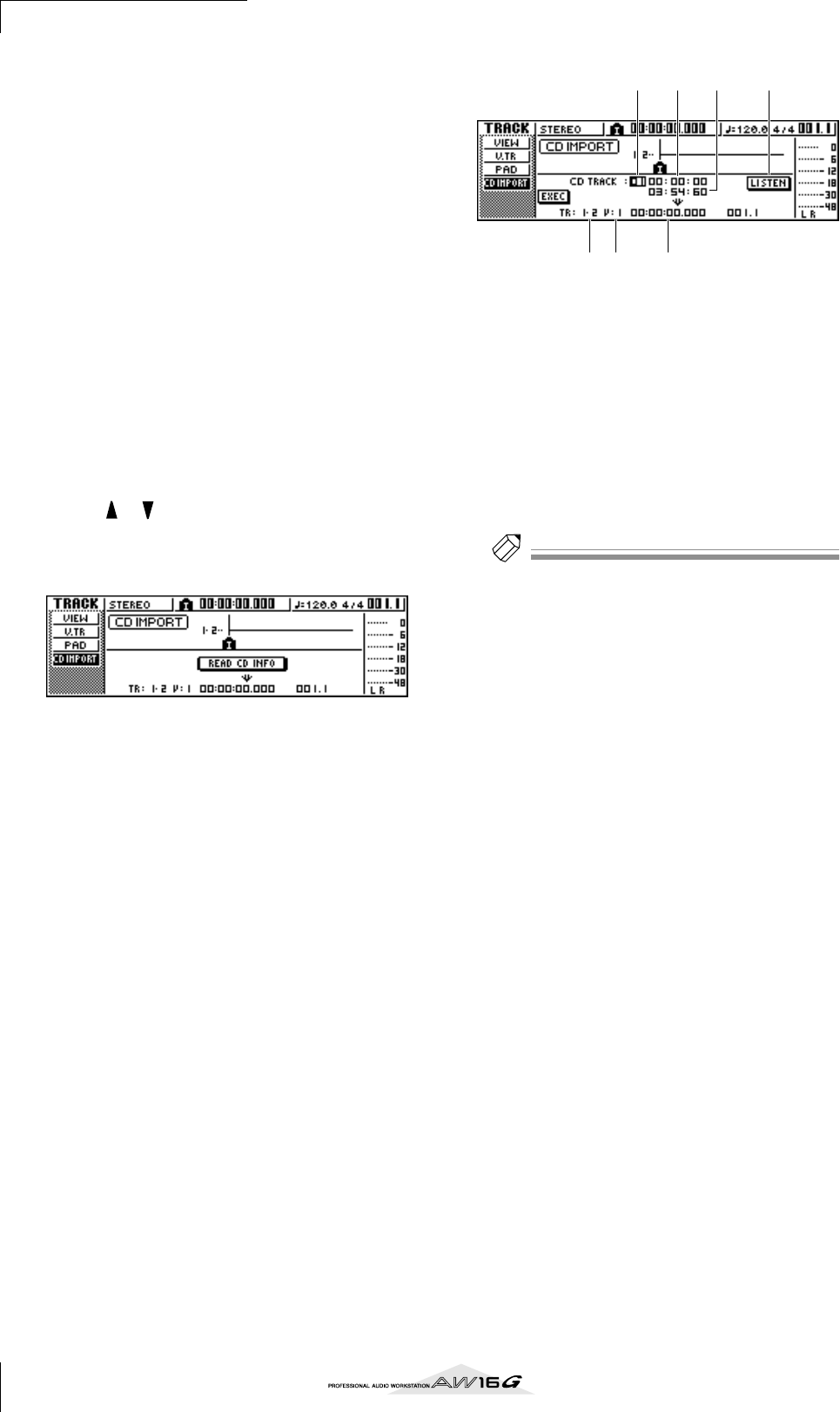
Trackbewerking
134
4Plaats een CD in de CD-RW-brander.
U kunt data importeren van de volgende CD-types.
●Audiodata (CD-DA)
• Audio-CD
• CD-Extra (alleen de eerste sessie van CD-DA)
• Gemengde mode-CD (alleen CD-DA-data van
de tweede en latere tracks)
●WAV-files
• ISO9660 Level 1 format CD-ROM, CD-R, CD-
RW*
• Gemengde mode-CD
*De directorynaam en filenaam kunnen geen andere
karakters gebruiken dan hoofdletters, nummers
en het “_” (laag liggend streepje) karakter. Als u
de AW16G gebruikt om WAV-files te exporteren
naar CD-R/RW, zullen de data aan ISO9660 Level
1 format voldoen, maar weest u zich alstublieft
bewust van deze beperking bij het gebruik van
een computer om WAV-files te creëren.
5Druk in de WORK NAVIGATE-sectie herhaal-
delijk op de [TRACK]-toets of houd de
[TRACK]-toets ingedrukt en gebruik de CUR-
SOR [ ]/[ ]-toetsen om toegang te krijgen
tot de CD IMPORT-pagina.
De READ CD INFO-knop zal in het midden van de
display verschijnen.
6Druk op de [ENTER]-toets.
De display zal “Read CD Info...” aangeven en er zal
informatie worden gelezen van de CD die in de
CD-RW-brander is geplaatst.
Afhankelijk van de importbrondata zal het scherm
als volgt wijzigen.
●Bij het importeren van een audio-CD/CD-Extra
1Van CD TRACK
Bepaalt het audiotracknummer (01–99) van de im-
portbron CD.
BVan Start
Bepaalt het begin van de data die zullen worden
geïmporteerd in minuten/seconden/frames (1/75
seconde).
CVan End
Bepaalt het eind van de data die zullen worden
geïmporteerd in minuten/seconden/frames (1/75
seconde).
Tip!
Tip!
De “frames” refereren hier naar de minimum eenheden
op de tijdsas zoals gebruikt bij CD-DA. Verwar ze niet
met de frames die worden gebruikt in MTC of SMPTE.
DLISTEN-knop
U kunt de cursor naar deze knop verplaatsen en op
de [ENTER]-toets drukken om het momenteel gese-
lecteerde gedeelte van de CD-DA herhaaldelijk te
beluisteren.
ENaar TRACK
Selecteert het tracknummer waarin de data zullen
worden geïmporteerd. Als de importbron een
audio-CD of een stereo WAV-file is, zult u alleen
maar een trackpaar 1/2–15/16 kunnen selecteren.
FNaar V.TR
Selecteert het virtuele tracknummer (1–8) waarin de
data zullen worden geïmporteerd.
GNaar Start
Bepaalt de startlocatie (in tellerweergaveformat) van
de importbestemming waarnaar de data zullen wor-
den geïmporteerd.
5 6 7
1 42 3
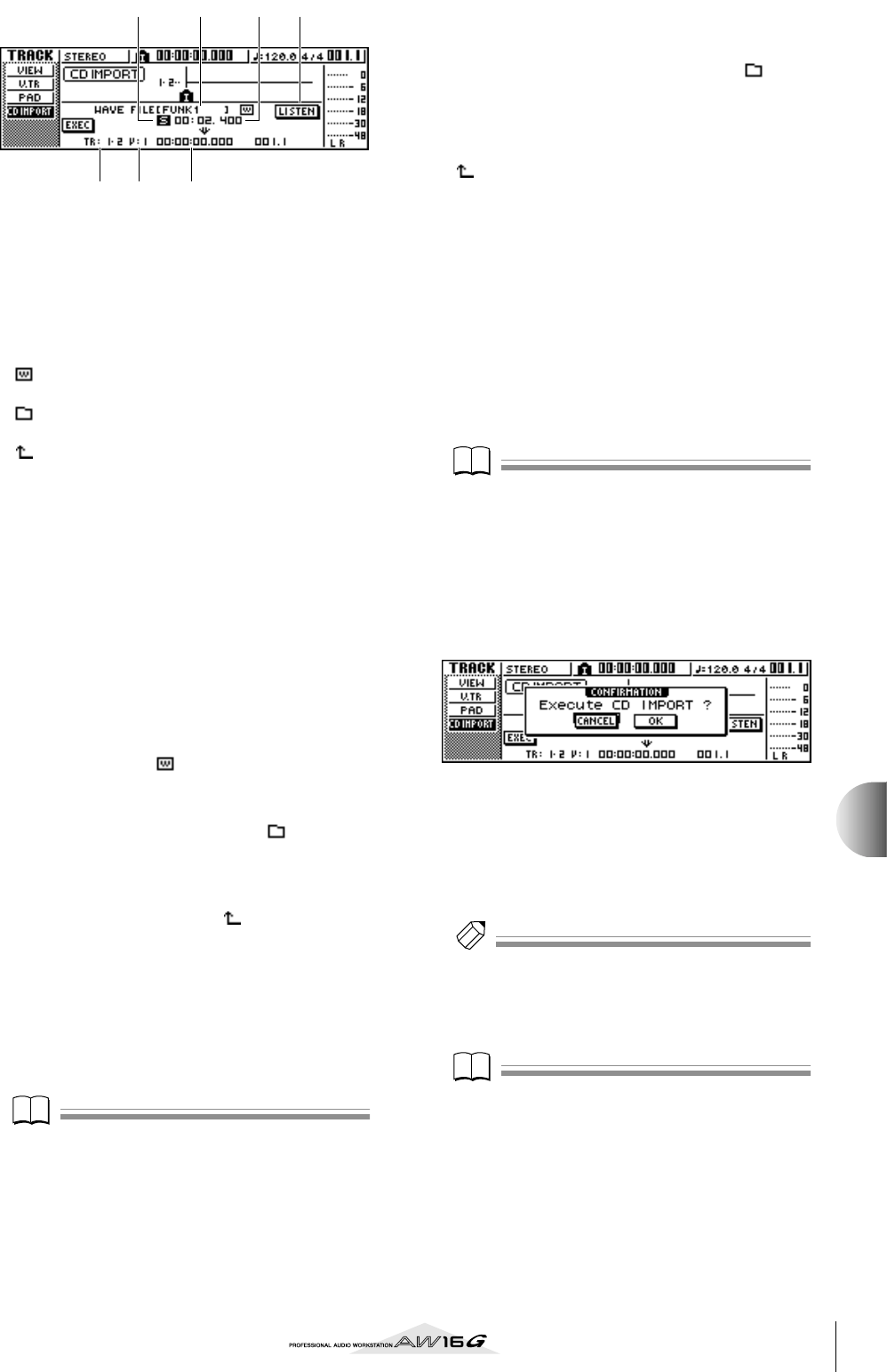
135
Trackbewerking
12
●Bij het importeren van een WAV-file
1Van WAVE-file
Selecteert de WAV-file die zal worden geïmporteerd.
Als de CD mappen (directories) bevat, ga dan naar
de map die de WAV-file bevat die u wilt importeren,
en geef dan de gewenste WAV-file aan.
De iconen die hier te zien zijn hebben de volgende
betekenis.
............................. Geeft aan dat er een WAV-file is
geselecteerd.
............................. Geeft aan dat er een map op het-
zelfde niveau is geselecteerd.
............................. Geeft aan dat de map op het bo-
venliggende niveau is geselecteerd.
BMono/stereo
Geeft aan of de WAV-file die geselecteerd is voor
importeren mono (M) of stereo (S) is. Dit veld is al-
leen voor weergave en kan niet worden gewijzigd.
CGrootte
Geeft de afspeellengte (in msec) van de WAV-file
die voor importeren is geselecteerd. Dit veld is al-
leen voor weergave en kan niet worden gewijzigd.
DLISTEN-/ENTER-/UP-knop
De naam en functie van de knop die hier wordt ge-
toond zal afhankelijk van het item dat is geselec-
teerd bij de Van WAVE-fileparameter veranderen.
●Als een WAV-file ( ) is geselecteerd
De LISTEN-knop zal worden getoond waardoor u
de WAV-file herhaaldelijk kunt beluisteren.
●Als een map op hetzelfde niveau ( ) is geselec-
teerd
De ENTER-knop zal worden getoond waardoor de
map zal worden geopend.
●Als de bovenliggende map ( ) is geselecteerd
De UP-knop zal worden getoond, waardoor u naar
de bovenliggende map kunt gaan.
ENaar TRACK
FNaar V.TR
GNaar Start
Deze velden zijn hetzelfde als bij het importeren
van een audio-CD of CD-Extra.
Opm
Opm
• Als een gemengde mode-CD in de CD-RW-brander is ge-
plaatst, zal er een popupvenster verschijnen, waardoor u
AUDIO (CD-DA) of WAVE (WAV-files) kunt selecteren om
te importeren. Verplaats de cursor naar de knop van de
data die u wilt importeren en druk op de [ENTER]-toets.
• U kunt alleen mono of stereo WAV-files importeren van
het 16-bit/44,1 kHz format.
• Als u de cursor naar de LISTEN-knop verplaatst en op
de [ENTER]-toets drukt, zal er eeen korte interval zijn
voordat u het geluid hoort, aangezien de data van de
CD worden gelezen.
7Als u een WAV-file importeert, verplaats de
cursor dan naar het Van WAVE-fileveld en
draai aan de [DATA/JOG]-dial om de WAV-file
die u wilt importeren te selecteren.
Zet, om naar een lager niveau te gaan, het icoon
in dit veld, en verplaats vervolgens de cursor naar
de ENTER-knop in het scherm en druk op de
[ENTER]-toets.
Zet, om naar het bovenliggende niveau te gaan, het
-icoon in dit gebied en verplaats vervolgens de
cursor naar de UP-knop en druk op de [ENTER]-
toets.
8Als u van een audio-CD of CD-Extra impor-
teert, gebruik dan de Van Start- en Van End-
velden om het gedeelte aan te geven dat zal
worden geïmporteerd.
9Gebruik de Naar TRACK-, Naar V.TR-, en
Naar Start-velden om het tracknummer, vir-
tuele tracknummer en startlocatie aan te ge-
ven waarnaar de data zullen worden geïm-
porteerd.
Opm
Opm
Als de importbestemming reeds data bevat, zullen deze
worden overschreven. Let er op dat u niet per ongeluk
belangrijke data overschrijft.
10
Als u klaar bent met het maken van de instel-
lingen, verplaats dan de cursor naar de EXEC-
knop en druk op de [ENTER]-toets.
Een popupvenster zal u vragen de handeling te
bevestigen.
11
Verplaats, om de importhandeling uit te voe-
ren, de cursor naar het OK-veld en druk op
de [ENTER]-toets.
Het importeren zal beginnen. Als u de cursor naar
de CANCEL-knop verplaatst en op de [ENTER]-toets
drukt, zal het importeren worden geannuleerd.
Tip!
Tip!
Zelfs nadat u op de [ENTER]-toets heeft gedrukt, kunt u
op de [UNDO/REDO]-toets drukken om terug te keren
naar de situatie van voor het importeren, zolang u echter
geen enkele bewerkings- of opnamehandeling heeft ver-
richt na het importeren.
Opm
Opm
U kunt de importhandeling niet uitvoeren terwijl de
AW16G loopt.
5 6 7
41 32
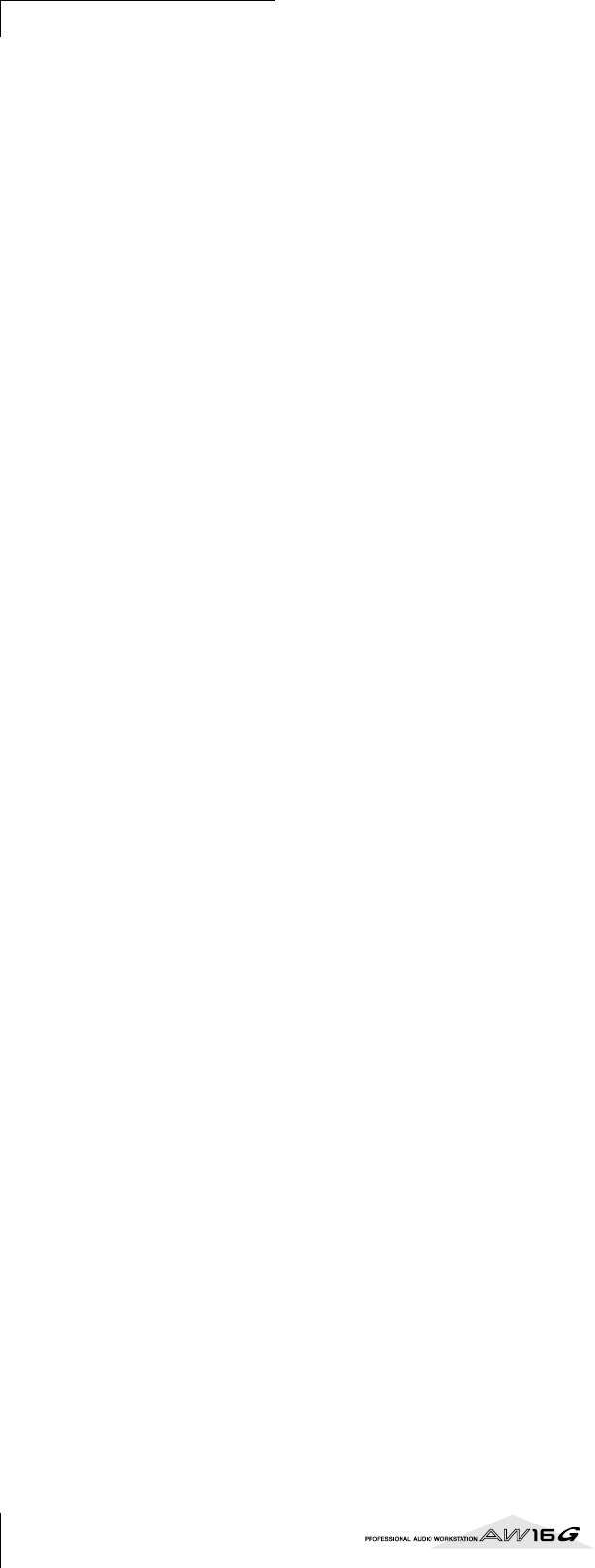
Trackbewerking
136
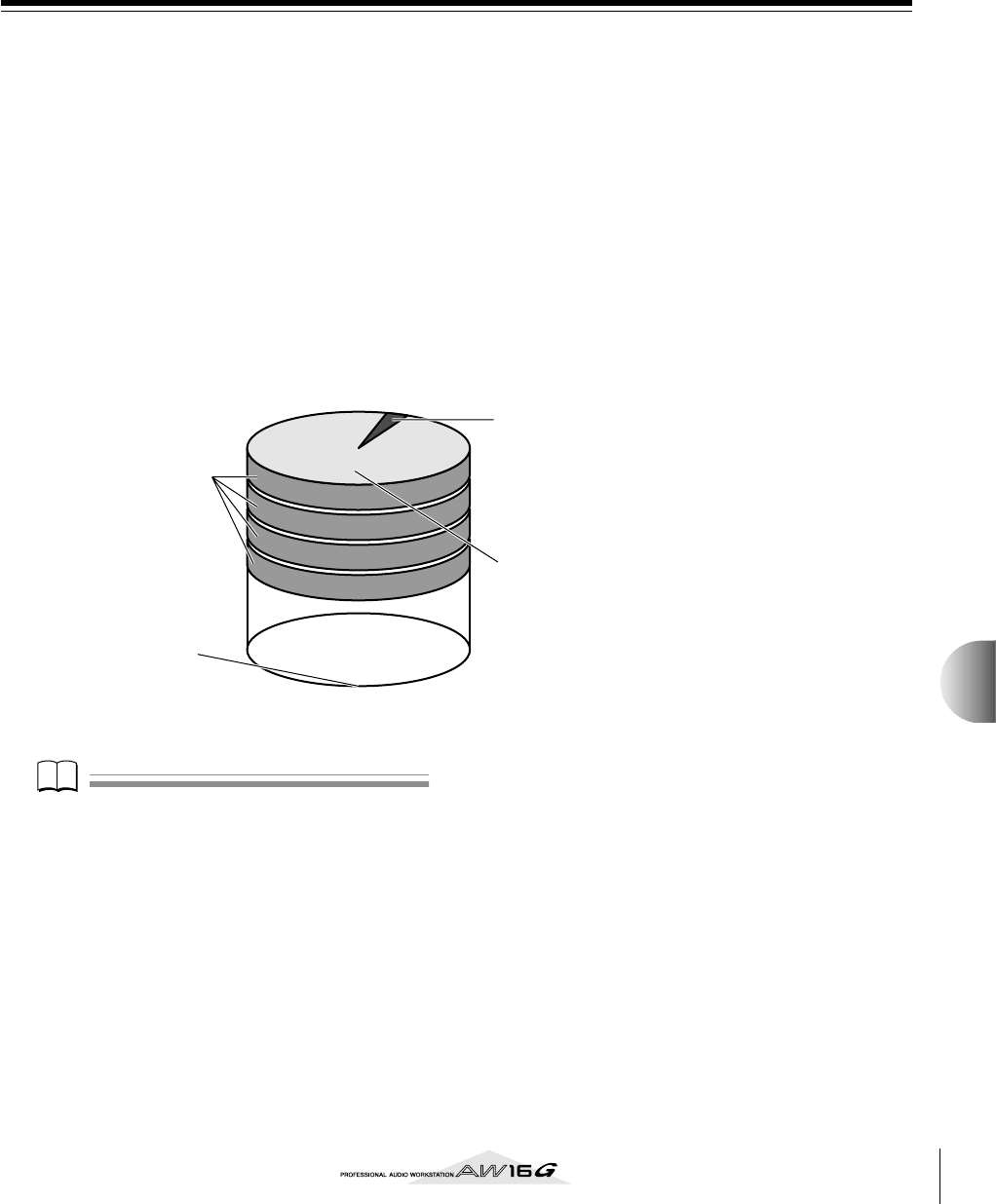
137
Hoofdstuk 13
Songbeheer
Dit hoofdstuk legt uit hoe u songbeheerhandelingen zoals kopiëren,
wissen, backuppen en het terugroepen van songs uit kunt voeren.
Over songs
Op de AW16G worden uw opgenomen composities be-
heerd in eenheden die “songs” worden genoemd. Als u
een song opslaat op de harddisk, zullen de audiodata, de
sampledata die gebruikt worden door de Quick Loop
Sampler, de scenegeheugens en de data voor elk van de
libraries allemaal samen worden opgeslagen. Door het
laden van een opgeslagen song kunt u op elk gewenst
moment terugkeren naar de originele situatie.
U kunt zoveel songs opslaan op de interne harddisk als
zijn capaciteit mogelijk maakt. Elke song kan maximaal
6,4 GB in beslag nemen. De songs die zijn opgeslagen
op de harddisk bestaan uit een set-upgebied waar de ver-
scheidene instellingen worden opgeslagen (ligt vast op
ongeveer 4,3 MB), en een datagebied waar de audiodata
worden opgeslagen (de grootte hiervan zal afhangen van
de hoeveelheid data die u heeft opgenomen).
Opm
Opm
• Het datagebied van een song bevat ook undo/redo-data
die niet zijn gebruikt voor normaal afspelen. U kunt de
optimaliseerhandeling gebruiken om deze undo/redo-
data te wissen (
→
blz. 141).
• Het soundclipaudiodatagebied wordt toegewezen als u
een nieuwe song creëert. Dit gebied wordt toegewezen
overeenkomstig de SOUND CLIP TIME-instelling in de
PREFER-pagina van het UTILITY-scherm (
→
blz. 162),
en kan later niet worden gewijzigd.
Interne harddisk
(maximaal ongeveer 20 GB)
● Song
(max. 6,4 GB voor één song)
● Set-upgebied (ligt vast op ongeveer 4,3 MB)
- Recordersectie-instellingen (SONG-scherm, TRACK-
scherm)
- Mixersectie-instellingen (elk kanaal en effect)
- Quick Loop Sampler-sectie-instellingen
- Libraries (met uitzondering van de samplelibrary)
- REMOTE-scherminstellingen
● Datagebied
(neemt toe of neemt af overeenkomstig de opgenomen
hoeveelheid)
- Audiodata voor 16 x 8 virtuele tracks
- Audiodata voor de stereotrackaudiodata
- Padtrackeventdata
- Undo/redo-data
- Sampledata voor de Quick Loop Sampler
- Soundclipaudiodata.
● Systeemgebied
- UTILITY-scherminstellingen
- Samplelibrary
- Databeheergebied
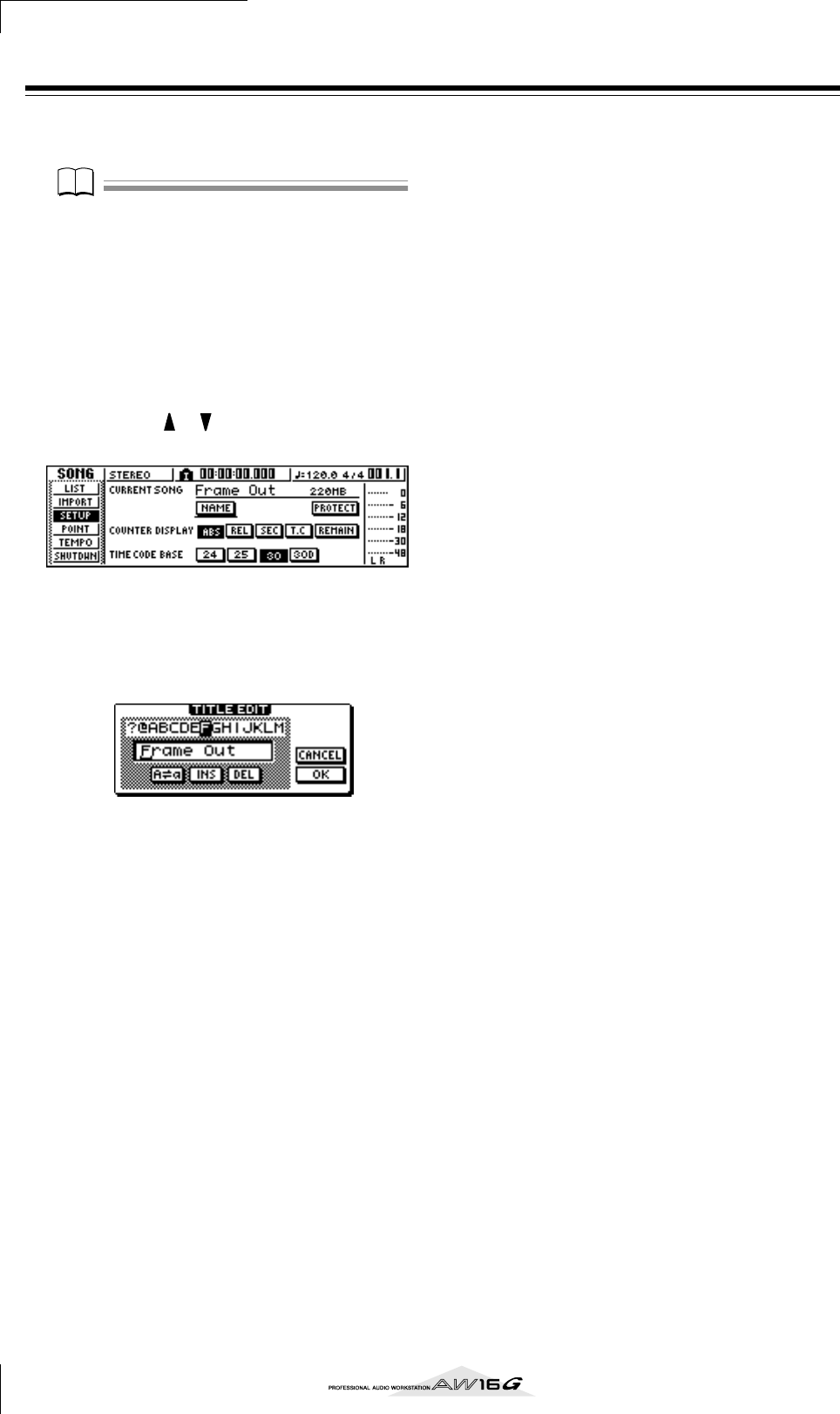
Songbeheer
138
De songnaam bewerken
Zo kunt u de songnaam bewerken die is toegewezen
toen u een nieuwe song creëerde.
Opm
Opm
• Deze instelling geldt alleen voor de huidige song. Laad,
voordat u deze procedure uitvoert, de song waarvan u
de naam wilt bewerken.
• De bewerkte naam zal met de songdata worden opge-
slagen als u de song opslaat.
1
Druk nogmaals op de [SONG]-toets in de
WORK NAVIGATE-sectie.
Het SONG-scherm zal verschijnen.
2
Druk herhaaldelijk op de [SONG]-toets of
houd de [SONG]-toets ingedrukt en gebruik
de CURSOR [ ]/[ ]-toetsen om toegang te
krijgen tot de SETUP-pagina.
3
Verplaats, om de songnaam te bewerken, de
cursor naar de NAME-knop en druk op de
[ENTER]-toets.
Het TITLE EDIT-popupvenster zal verschijnen, waar-
door u de songnaam kunt bewerken.
4
Voer de nieuwe naam in. Verplaats vervol-
gens de cursor naar de OK-knop en druk op
de [ENTER]-toets.
De nieuwe naam zal worden toegepast en het pop-
upvenster zal sluiten. (Zie voor details over een
naam invoeren
→
blz. 24)
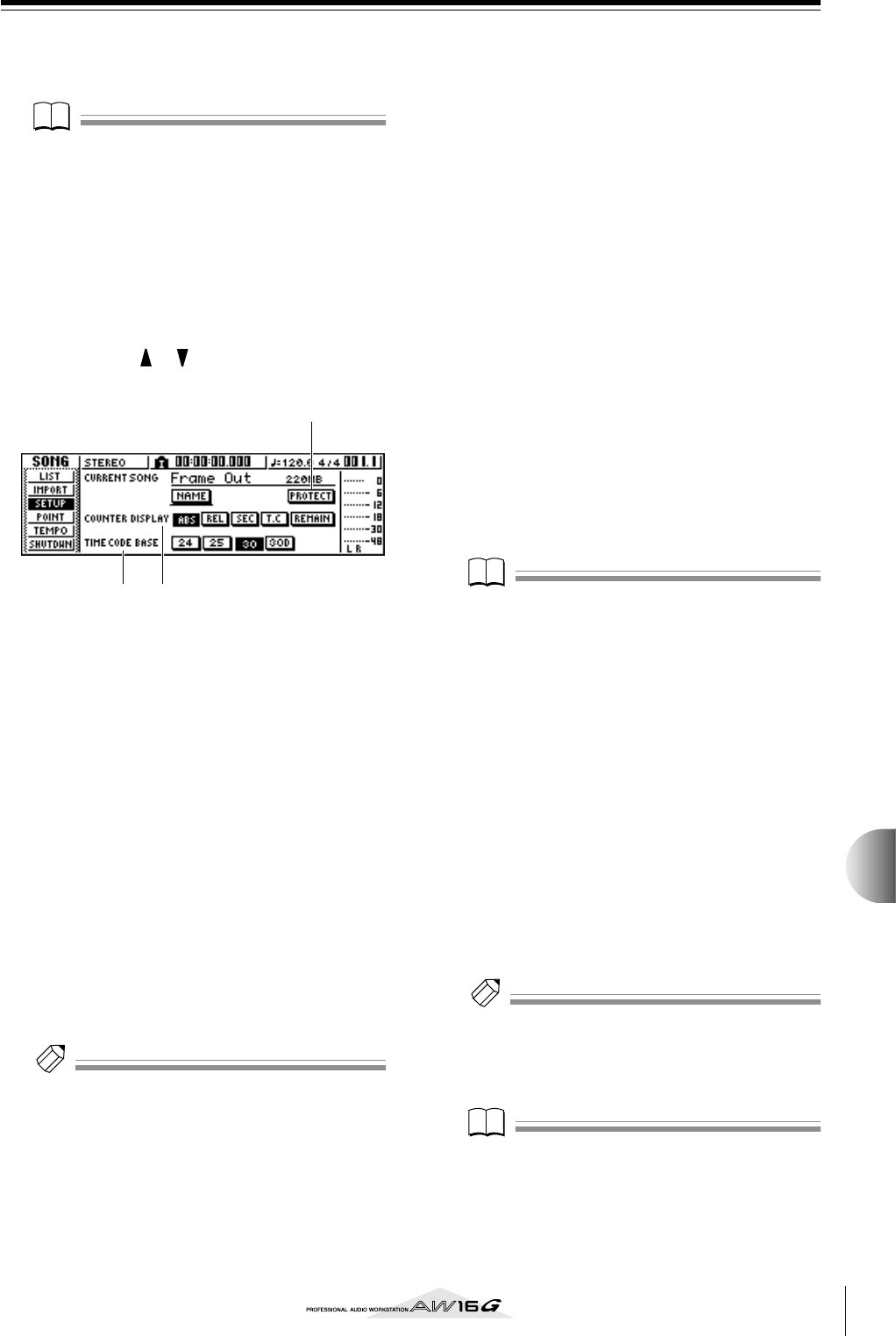
139
Songbeheer
13
Verscheidene instellingen van de song bewerken
Zo kunt u verscheidene instellingen voor een song maken,
zoals de beveiliging aan-/uitschakelen, en het selecteren
van het tellerweergaveformat en het tijdcodeformat.
Opm
Opm
• Deze instellingen gelden alleen voor de huidige song.
Laad, voordat u deze handeling uitvoert, eerst de song
waarvan u de instellingen wilt bewerken.
• De bewerkte instellingen zullen met de songdata wor-
den opgeslagen als u de song opslaat.
1
Druk nogmaals op de [SONG]-toets in de
WORK NAVIGATE-sectie.
Het SONG-scherm zal verschijnen.
2
Druk herhaaldelijk op de [SONG]-toets of
houd de [SONG]-toets ingedrukt en gebruik
de CURSOR [ ]/[ ]-toetsen om toegang te
krijgen tot de SETUP-pagina.
Deze pagina bevat de volgende items.
1
PROTECT-knop
Schakelt de beveiliging aan/uit.
B
COUNTER DISPLAY
Selecteert het weergaveformat voor de teller die in
het midden van de bovenste regel in de display ver-
schijnt.
C
TIME CODE BASE
Selecteert het format (het aantal frames per secon-
de) voor de tijdcode die door de AW16G wordt ge-
bruikt.
3
Verplaats, om de beveiliging aan/uit te scha-
kelen, de cursor naar de PROTECT-knop en
druk op de [ENTER]-toets.
Protect (beveiliging) is een instelling die wijzigin-
gen van de songdata verhindert. Als protect is aan-
gezet zal de PROTECT-knop worden gemarkeerd en
het zal niet mogelijk zijn nog meer op te nemen of
te bewerken of de song te wissen.
Tip!
Tip!
• We bevelen u aan de beveiliging voor belangrijke songs
aan te zetten.
• Zelfs als de beveiliging aanstaat kunt u nog steeds de
song kopiëren (
→
blz. 140) en de mixerinstellingen aan-
passen.
4
Verplaats, om het tellerweergaveformat te
veranderen, de cursor naar één van de knop-
pen in het COUNTER DISPLAY-gebied en
druk op de [ENTER]-toets.
Gebruik in het COUNTER DISPLAY-gebied de vol-
gende knoppen om het weergaveformat voor de
teller die in het midden van de bovenste regel in de
display wordt weergegeven, te selecteren.
ABS (absolute tijd)
......Geeft de huidige locatie aan in
uren/minuten/seconden/millise-
conden, met de absolute-tijd-nul-
locatie als 0.
REL (relatieve tijd)
......Geeft de huidige locatie aan in
uren/minuten/seconden/millise-
conden, met de relatieve-tijd-nul-
locatie als 0.
SEC
.............................Geeft de huidige locatie aan in
uren/minuten/seconden/millise-
conden, met het startpunt als 0.
T.C
..............................Geeft de huidige locatie aan in
tijdcode (uren/minuten/seconden/
frames), met het startpunt als 0.
REMAIN
.....................Als deze knop aanstaat zullen de
overgebleven opnametijd met het
geselecteerde aantal opnametracks
worden getoond in plaats van de
huidige locatie.
Opm
Opm
• De teller rechtsboven in de display laat altijd de huidige
locatie in maten/tellen zien, ten opzichte van het start-
punt.
• De maat/teldisplay hangt af van de instellingen in de
TEMPO-pagina van het SONG-scherm. Zie voor details
“Een tempomap creëren” (
→
blz. 142).
5
Druk, om te de tijdcodeframerate te verande-
ren, de cursor naar één van de knoppen in
het TIME CODE BASE-gebied en druk op de
[ENTER]-toets.
In het TIME CODE BASE-gebied kunt u één van de
volgende framerates kiezen om de minimum een-
heid van tijdcode aan te geven.
24
...............................24 frames/seconde
25
...............................25 frames/seconde
30
...............................30 frames/seconde
(30 non-drop frame)
30D
............................29,97 frames/seconde
(30 drop-frame)
Tip!
Tip!
Deze instelling heeft invloed op zowel de tellertijdcode-
weergave als op de MTC die de AW16G verzendt en ont-
vangt. Als de AW16G MTC zendt naar, of ontvangt van
een extern apparaat, moet u in beide apparaten dezelfde
framerate instellen.
Opm
Opm
Met uitzondering van COUNTER DISPLAY, kunnen de in-
stellingen in de SETUP-pagina van het SONG-scherm niet
worden gewijzigd terwijl de AW16G loopt.
3 2
1
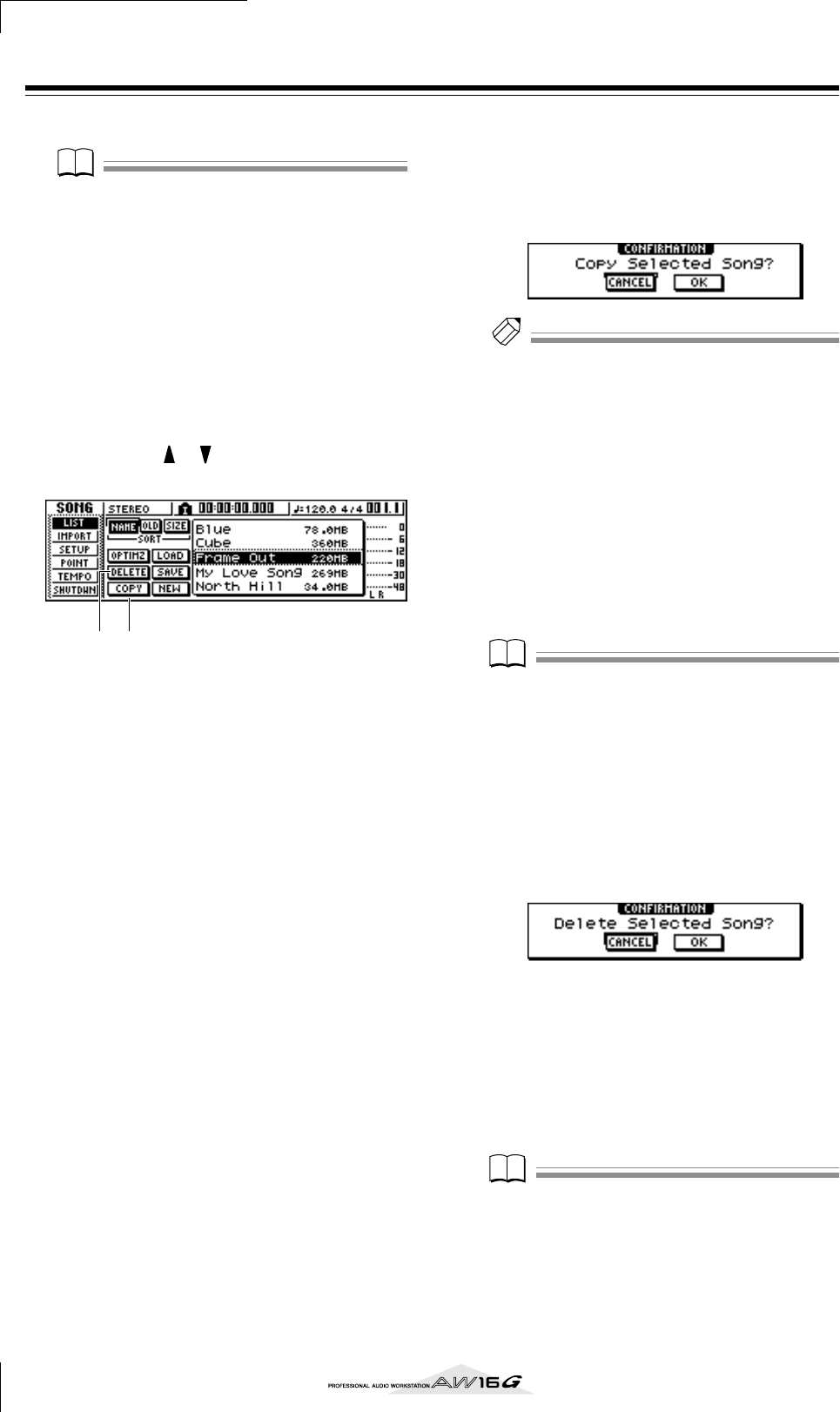
Songbeheer
140
Kopiëren of wissen van een song
Zo kunt u een song op de harddisk kopiëren of wissen.
Opm
Opm
• U kunt geen song kopiëren of wissen terwijl de AW16G
loopt.
• Een gewiste song zal voorgoed verloren gaan. Wees
heel zorgvuldig als u een song wist.
• U kunt geen song wissen waarvan de beveiliging aan-
staat, of de huidige song (de gemarkeerde song) wissen.
Als u zo’n song wilt wissen moet u eerst de protectin-
stelling veranderen of van huidige song wisselen.
1
Druk nogmaals op de [SONG]-toets in de
WORK NAVIGATE-sectie
Het SONG-scherm zal verschijnen.
2
Druk herhaaldelijk op de [SONG]-toets of
houd de [SONG]-toets ingedrukt en gebruik
de CURSOR [ ]/[ ]-toetsen om toegang te
krijgen tot de LIST-pagina.
Deze pagina bevat de volgende items.
1
DELETE-knop
Toont een popupvenster dat het u mogelijk maakt
een song te wissen.
B
COPY-knop
Toont een popupvenster dat het u mogelijk maakt
een song te kopiëren.
3
Draai aan de [DATA/JOG]-dial om de song te
selecteren die u wilt kopiëren of wissen.
De regel die omsloten wordt door een stippellijn
geeft de geselecteerde song aan.
■
Om een song te kopiëren
4
Verplaats de cursor naar de COPY-knop en
druk op de [ENTER]-toets.
Een popupvenster zal u vragen de kopieerhandeling
te bevestigen.
Tip!
Tip!
Als u de huidige song heeft geselecteerd als de song die
moet worden gekopieerd, zal een popupvenster u vragen
of u de huidige song op wilt slaan. Verplaats de cursor
naar of de YES-knop (als u op wilt slaan) of de NO-knop
(als u niet wilt opslaan), en druk vervolgens op de
[ENTER]-toets.
5
Verplaats, om het kopiëren uit te voeren, de
cursor naar de OK-knop en druk op de
[ENTER]-toets.
De song die u heeft geselecteerd in stap 3 zal wor-
den gekopieerd en u keert terug naar stap 2. Als u
de cursor naar de CANCEL-knop verplaatst en op
de [ENTER]-toets drukt, zal de kopieerhandeling
worden geannuleerd.
Opm
Opm
Als u een song kopieert, zal de harddisk twee songs met
dezelfde songnaam en grootte bevatten. Om verwarring
te vermijden, adviseren wij dat u de song na het kopiëren
hernoemt.
■
Om een song te wissen
6
Verplaats, volgend op stap 3, de cursor naar
de DELETE-knop en druk op de [ENTER]-
toets.
Een popupvenster zal u vragen de wishandeling te
bevestigen.
7
Verplaats, om de song te wissen, de cursor
naar de OK-knop en druk op de [ENTER]-
toets.
De song die u heeft geselecteerd in stap 3 zal wor-
den gewist, en u keert terug naar stap 2. Als u de
cursor naar de CANCEL-knop verplaatst en op de
[ENTER]-toets drukt, zal de wishandeling worden
geannuleerd.
Opm
Opm
Als u de huidige song heeft geselecteerd als de song die
gewist moet worden, zal een popupvenster u waarschu-
wen dat het niet mogelijk is om de huidige song te wis-
sen.
21
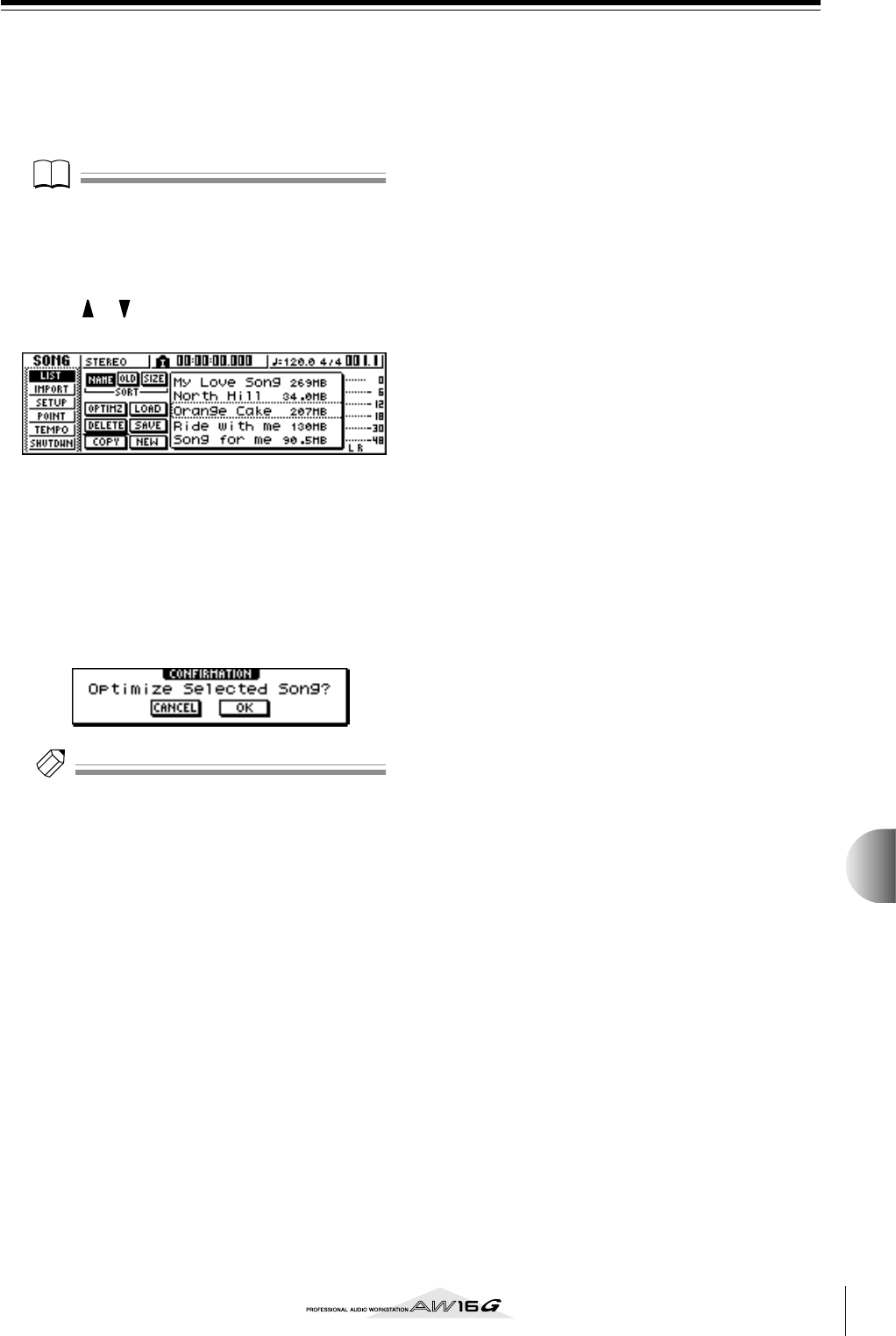
141
Songbeheer
13
Een song optimaliseren
“Optimaliseren” is een handeling die de undo/redo-
audiodata wist die in de song worden bewaard. Als u
klaar bent met het opnemen en bewerken van een song,
kunt u de optimaliseerhandeling op die song toepassen
om de hoeveelheid vrije ruimte op de harddisk te
vergroten.
Opm
Opm
De gewiste undo/redo-audiodata zullen voorgoed verlo-
ren gaan. Gebruik deze handeling met zorg.
1
Druk in de WORK NAVIGATE-sectie herhaal-
delijk op de [SONG]-toets of houd de
[SONG]-toets ingedrukt en gebruik de CUR-
SOR [ ]/[ ]-toetsen om toegang te krijgen
tot de LIST-pagina van het SONG-scherm.
2
Draai aan de [DATA/JOG]-dial om de song te
selecteren die u wilt optimaliseren.
De regel die omsloten wordt door de stippellijn
geeft de geselecteerde song aan.
3
Verplaats de cursor naar de OPTIMZ-knop en
druk op de [ENTER]-toets.
Een popupvenster zal u vragen de optimaliseerhan-
deling te bevestigen.
Tip!
Tip!
U kunt de huidige song selecteren om te optimaliseren.
In dit geval zal een popupvenster u vragen of u de hui-
dige song op wilt slaan. Verplaats de cursor naar de YES-
knop (als u op wilt slaan) of de NO-knop (als u niet op
wilt slaan), en druk op de [ENTER]-toets.
4Verplaats, om de optimaliseerhandeling uit te
voeren, de cursor naar de OK-knop en druk
op de [ENTER]-toets.
De undo/redo-audiodata van de song die u selec-
teerde in stap 2 zullen worden gewist, en u keert
terug naar stap 1. Als u besluit om de optimaliseer-
handeling niet uit te voeren, verplaats de cursor dan
naar de CANCEL-knop en druk op de [ENTER]-
toets.
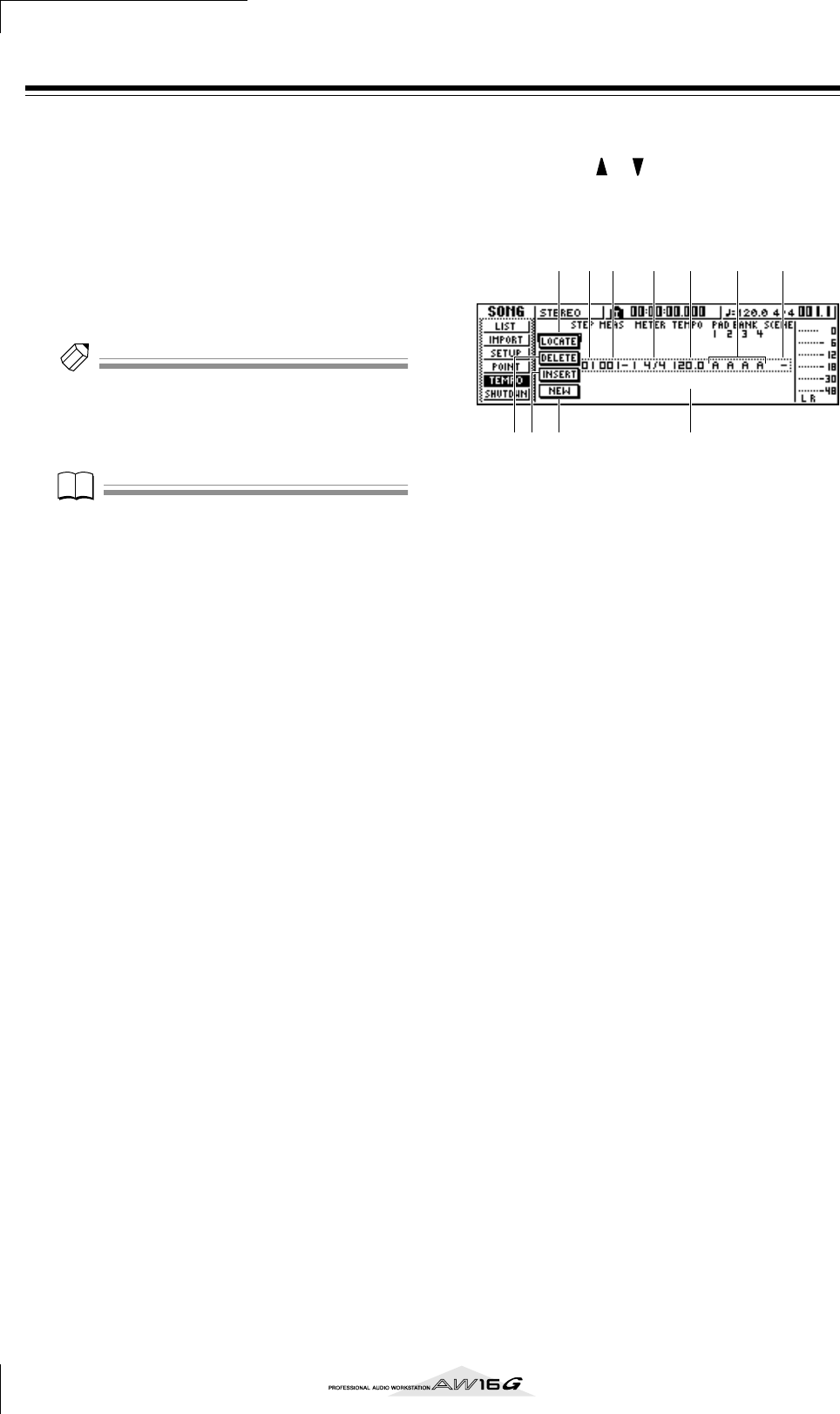
Songbeheer
142
Een tempomap creëren
De “tempomap” bevat data om het tempo of de maat-
soort aan het begin van de song te veranderen of bij elke
willekeurige maat of tel in de song. De maat/teldisplay-
teller, de Quick Loop Sampler, de interne metronoom en
de MIDI clock data die in de AW16G worden gegene-
reerd zijn allemaal op deze tempomap gebaseerd.
De AW16G’s tempomap kan ook data opnemen om
scenes (→ blz. 73) of padsamplebanken (→ blz. 107) te
schakelen. U kunt dit gebruiken om scenes te schakelen
naarmate de song vordert, of om de geluiden die door de
Quick Loop Sampler worden bespeeld om te schakelen.
Tip!
Tip!
• Het startpunt van de song komt overeen met de startlo-
catie van de tempomap.
• De data (“tempomapevents”) die zijn opgenomen in de
tempomap blijven van toepassing tot de locatie waar
het volgende event van hetzelfde type is ingevoerd.
Opm
Opm
Als u de tempomap modificeert na het opnemen op een
audiotrack, zal dit de maat/teltellerdisplaywaarden beïn-
vloeden. Daarom zou u, als u MIDI-clock wilt gebruiken
om te synchroniseren met een MIDI-apparaat, of als u de
song in maten wilt regelen, de tempomap moeten creë-
ren voordat u opneemt. Als u de tempomap modificeert
nadat er reeds een track is opgenomen, zal een popup-
venster u vragen om een bevestiging.
■Een tempomapevent bewerken
Als u een nieuwe song creëert, zal het volgende tempo-
mapevent worden ingevoerd aan het begin van de tem-
pomap (de eerst tel van de eerste maat).
• Maatsoort: 4/4
• Tempo: 120,0
• Padsamplebank: Pad 1=A, Pad 2=A,
Pad 3=A, Pad 4=A
• Scenenummer: niet toegewezen
Zo kunt u de waarden van dit tempomapevent bewer-
ken.
1Druk nogmaals op de [SONG]-toets in de
WORK NAVIGATE-sectie.
Het SONG-scherm zal verschijnen.
2Druk herhaaldelijk op de [SONG]-toets of
houd de [SONG]-toets ingedrukt en gebruik
de CURSOR [ ]/[ ]-toetsen om toegang te
krijgen tot de TEMPO-pagina.
In deze pagina kunt u tempomapevents invoeren of
bewerken voor de huidige song.
Deze pagina bevat de volgende items.
1Overzicht
Dit gebied geeft een overzicht van de tempomap-
events die zijn ingevoerd voor de huidige song. De
regel die is omsloten door een stippellijn is het mo-
menteel geselecteerde tempomapevent.
BLOCATE-knop
Door de cursor naar deze knop te verplaatsen en op
de [ENTER]-toets te drukken, kunt u de song ver-
plaatsen naar het huidige in het overzicht geselec-
teerde tempomapevent.
CDELETE-knop
Verplaats, om het momenteel in het overzicht gese-
lecteerde tempomapevent te wissen, de cursor naar
deze knop en druk op de [ENTER]-toets.
DINSERT-knop
Verplaats, om een leeg event tussen te voegen voor
het huidige in het overzicht geselecteerde tempo-
mapevent, de cursor naar deze knop en druk op de
[ENTER]-toets.
ENEW-knop
Verplaats, om een event aan het begin van de maat
te creëren die volgt op de laatste stap, de cursor
naar deze knop en druk op de [ENTER]-toets.
FSTEP
Geeft het stapnummer van het tempomapevent.
GMEAS
Geeft de locatie (maat/tel) aan waarop het tempo-
mapevent is ingevoerd.
HMETER
ITEMPO
JPAD BANK 1–4
KSCENE
Deze velden laten de maatsoort, het tempo, de pad-
samplebank en het scenenummer van elk tempo-
mapevent zien.
5 1
2 6 7 8 9 K
43
J
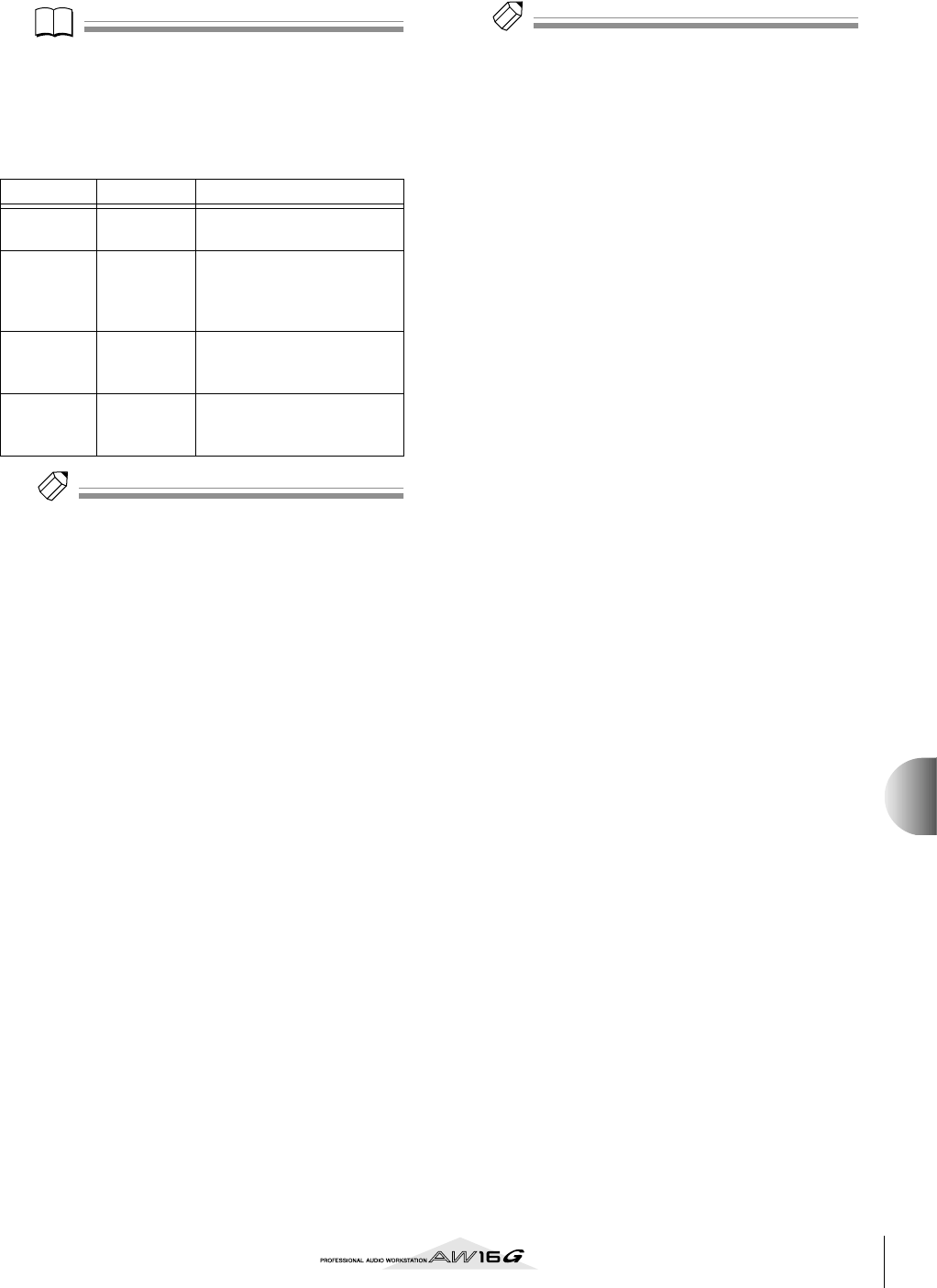
143
Songbeheer
13
3Verplaats de cursor naar het item dat u wilt
bewerken en draai aan de [DATA/JOG]-dial
om de waarde te bewerken.
Als de METER-, TEMPO-, PAD BANK 1–4-, of
SCENE-waarde “–” is, verplaats de cursor dan naar
het item en druk op de [ENTER]-toets voordat u de
waarde bewerkt.
Opm
Opm
• De METER, TEMPO, en PAD BANK 1–4 aan het begin
van de song, kunnen niet worden ingesteld op “–”.
• U kunt de METER-waarde niet op iets anders instellen
dan “–” voor een stap die zich niet op de eerste tel be-
vindt.
Het bereik voor elk item is als volgt.
Tip!
Tip!
• U kunt het tempomapevent dat zich aan het begin van
de song bevindt niet wissen, of zijn locatie wijzigen. Als
u het tempo of de maatsoort wilt veranderen tijdens de
song, kunt u een nieuw event tussenvoegen.
• Als u METER, TEMPO, PAD BANK 1–4 of SCENE instelt
op de waarde “–”, zal dat event worden uitgeschakeld.
Als u bijvoorbeeld alleen de maatsoort en het tempo
aan wilt geven, zou u de padbank en scene in moeten
stellen op “–”.
■Een tempomapevent toevoegen
1Ga naar de TEMPO-pagina, verplaats de cur-
sor naar de NEW-knop en druk op de
[ENTER]-toets.
Een leeg tempomapevent zal worden gecreëerd na
de laatste stap die momenteel is ingevoerd.
Tip!
Tip!
Als u de INSERT-knop gebruikt in plaats van de NEW-
knop, zal een leeg tempomapevent worden tussenge-
voegd voor de momenteel geselecteerde stap. U kunt
echter niet een event tussenvoegen voor het tempomap-
event aan het begin van de song (dat wil zeggen het tem-
pomapevent dat is ingevoerd toen u de song creëerde).
2Zorg ervoor dat de cursor buiten het over-
zicht is en draai aan de [DATA/JOG]-dial om
een tempomapevent te selecteren dat u
heeft gecreëerd.
Als de cursor zich buiten het overzicht bevindt,
kunt u aan de [DATA/JOG]-dial draaien om de in-
houd van het overzicht te scrollen.
3Verplaats de cursor naar het MEAS-veld van
het event dat in het overzicht is geselecteerd
en draai aan de [DATA/JOG]-dial om de loca-
tie van het event aan te geven.
U kunt de locatie van een tempomapevent in maten
of tellen aanpassen. U kunt echter niet een event
voorbij het voorgaande of volgende event verplaat-
sen.
4Verplaats de cursor naar het item dat u wilt
bewerken en draai aan de [DATA/JOG]-dial
om de waarde aan te passen.
U kunt indien nodig de song afspelen om te contro-
leren of het tempomapevent werkt op de manier die
u verwacht.
5Gebruik op dezelfde manier de NEW- of
INSERT-knop om nieuwe events toe te voe-
gen en stel hun parameters in.
■Een tempomapevent wissen
Zo kunt een ongewenst event wissen uit de tempomap.
(U kunt echter niet het event wissen dat zich aan het be-
gin van de song bevindt.)
1Ga naar de TEMPO-pagina en scroll het over-
zicht om het tempomapevent te selecteren
dat u wilt wissen.
2Verplaats de cursor naar de DELETE-knop en
druk op de [ENTER]-toets.
Het geselecteerde event zal worden gewist.
Event Bereik Inhoud
METER 1/4 tot 8/4, – Bepaalt de maatsoort van de
song.
TEMPO
30.0 tot
250.0, –
Bepaalt het tempo van de
song. U kunt het tempo instel-
len in stappen van 0.1 in een
bereik van 30 –250 BPM.
PAD BANK
1–4
A tot D, – Selecteert de samplebank die
zal worden gebruikt voor elke
pad 1–4.
SCENE
00 tot 96, – Schakelt het scenenummer
dat wordt gebruikt door de
song.
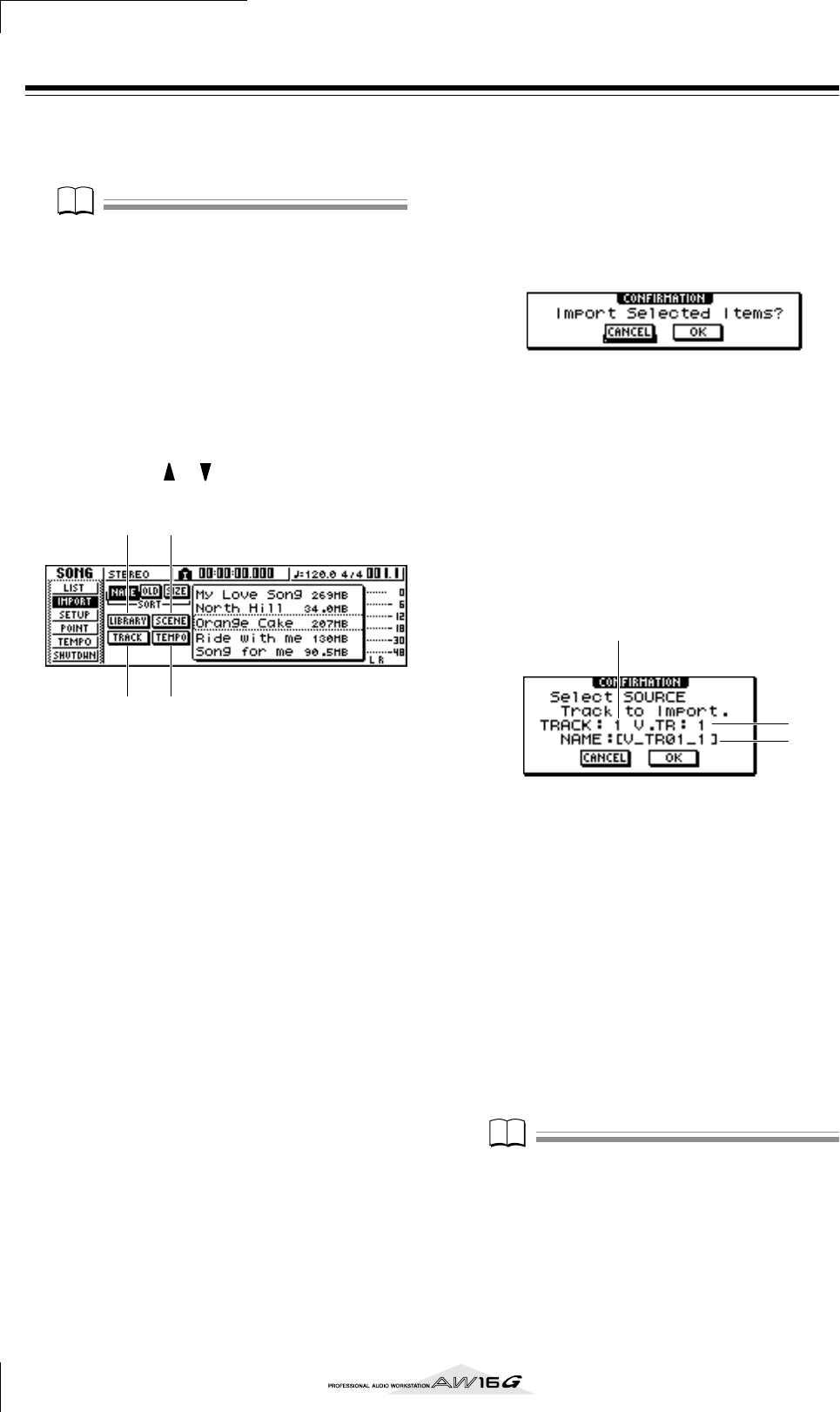
Songbeheer
144
Data importeren van een bestaande song
Zo kunt u data, zoals scenes, libraries of afzonderlijke
tracks of audiodata van een song die op de harddisk is
opgeslagen, importeren in de huidige song.
Opm
Opm
Als u deze importhandeling uitvoert, zullen de voorgaan-
de data (voor dat item) in de huidige song verloren gaan.
Gebruik deze procedure met zorg.
■Selecteer de song waarvan u data
zult importeren
1Druk nogmaals op de [SONG]-toets in de
WORK NAVIGATE-sectie.
Het SONG-scherm zal verschijnen.
2Druk herhaaldelijk op de [SONG]-toets of
houd de [SONG]-toets ingedrukt en gebruik
de CURSOR [ ]/[ ]-toetsen om toegang te
krijgen tot de IMPORT-pagina.
Deze pagina bevat de volgende items.
1LIBRARY-knop
Importeert alle libraries in de huidige song.
BSCENE-knop
Importeert alle scenes in de huidige song.
CTRACK-knop
Importeert de audiodata van een enkele track in de
huidige song.
DTEMPO MAP-knop
Importeert de tempomap in de huidige song.
3Draai aan de [DATA/JOG]-dial om de song te
selecteren waarvan u data wilt importeren.
De regel die omsloten wordt door de stippellijn is
de song die u heeft geselecteerd als importbron.
■Library-/scene-/tempomapdata
importeren
1Verplaats de cursor naar of de LIBRARY-,
SCENE-, of TEMPO MAP-knop, en druk op de
[ENTER]-toets.
Een popupvenster zal u vragen de importhandeling
te bevestigen.
2Verplaats om het importeren uit te voeren de
cursor naar de OK-knop en druk op de
[ENTER]-toets.
Het importeren zal beginnen. Als de data zijn geïm-
porteerd, keert u terug naar het scherm van stap 2.
■Een bepaalde track importeren
1Verplaats de cursor naar de TRACK-knop en
druk op de [ENTER]-toets.
Een popupvenster zal u vragen de track te selecte-
ren die moet worden geïmporteerd.
1TRACK
Geef het importbrontracknummer aan.
BV.TR
Geef het virtuele tracknummer van de importbron
aan.
CNAME
Toont de naam van de momenteel geselecteerde
virtuele track.
2Verplaats de cursor naar het TRACK-veld en
V.TR-veld, en draai aan de [DATA/JOG]-dial
om het tracknummer en virtuele tracknum-
mer aan te geven.
De naam van de geselecteerde importbrontrack zal
worden getoond in het NAME-veld.
Opm
Opm
U kunt slechts één track per keer importeren.
3
1
4
2
1
2
3
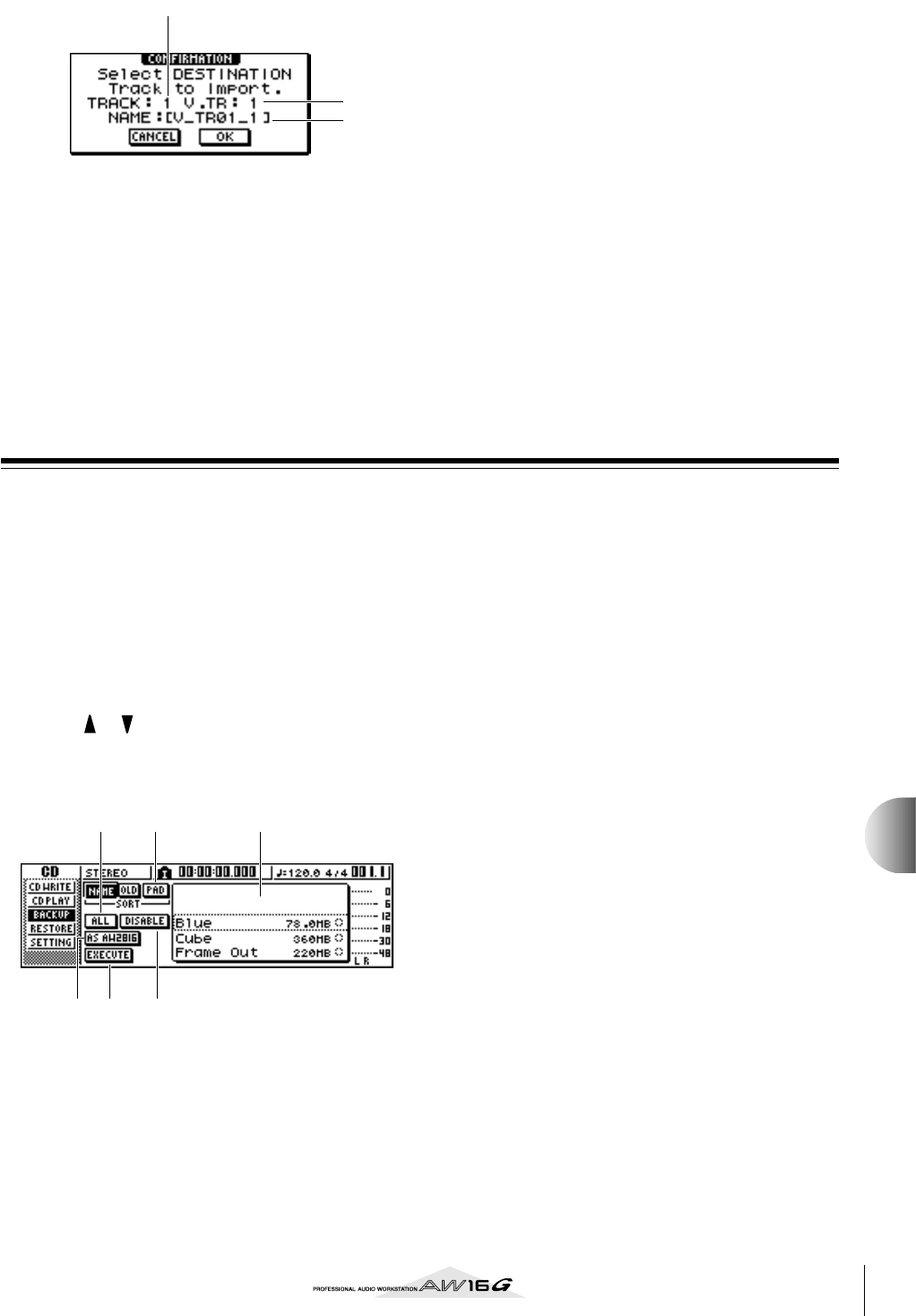
145
Songbeheer
13
3Verplaats de cursor naar de OK-knop en druk
op de [ENTER]-toets.
Een popupvenster zal u vragen de importbestem-
mingstrack te selecteren.
1TRACK
Geef het importbestemmingstracknummer aan.
BV.TR
Geef het virtuele tracknummer van de importbe-
stemming aan.
CNAME
Toont de naam van de virtuele track die u heeft
geselecteerd als importbestemming.
4Verplaats de cursor naar het TRACK-veld en
V.TR-veld, en draai aan de [DATA/JOG]-dial
om het tracknummer en virtuele tracknum-
mer aan te geven voor de importbestem-
ming.
5Verplaats om het importeren uit te voeren de
cursor naar de OK-knop en druk op de
[ENTER]-toets.
Het importeren zal beginnen. Als de track is geïm-
porteerd, keert u terug naar de situatie van stap 2.
Songs en samplelibraries backuppen
Zo kunt u songs of samplelibraries van de interne hard-
disk backuppen naar CD-R/RW.
1Plaats een CD-R/RW in de CD-RW-brander.
2Druk in de WORK NAVIGATE-sectie op de
[CD]-toets.
Het CD-scherm zal verschijnen.
3Druk herhaaldelijk op de [CD]-toets of houd
de [CD]-toets ingedrukt en gebruik de CUR-
SOR [ ]/[ ]-toetsen om toegang te krijgen
tot de BACKUP-pagina.
In deze pagina kunt u songs of samplelibraries van
de interne harddisk backuppen naar CD-R/RW.
Deze pagina bevat de volgende items.
1Overzicht
Dit gebied geeft een overzicht van de songs of sam-
plelibraries die zijn opgeslagen op de harddisk. De
symbolen rechts van het overzicht geven aan of een
data-item is geselecteerd (●) of niet is geselecteerd
(O) voor backup.
BPAD-knop
Als deze knop uitstaat zal het overzicht de songs la-
ten zien die op de harddisk zijn opgeslagen. Als de-
ze knop aanstaat zal het overzicht de samplelibra-
ries laten zien die op de harddisk zijn opgeslagen.
CALL-knop
Als u deze knop aanzet en vervolgens de ENABLE/
DISABLE-knop aanzet, zullen alle data die getoond
worden in het overzicht worden geselecteerd voor
backup.
DENABLE/DISABLE-knop
Selecteert of een data-item zal worden geselecteerd
voor backup (ENABLE) of niet (DISABLE).
EAS AW2816-knop
Maakt een backup van de audiotracks in een song
in het format van een AW2816-backupfile.
Als u deze knop aanzet, kunt u slechts één song per
keer backuppen. Het dataselectiesymbool (●)
wordt alleen toegepast op de geselecteerde song,
en de ALL-knop en ENABLE/DISABLE-knop zullen
niet beschikbaar zijn.
FEXECUTE-knop
Voert de backuphandeling uit voor de geselecteerde
song(s) of samplelibrary(ies).
1
2
3
65 4
123
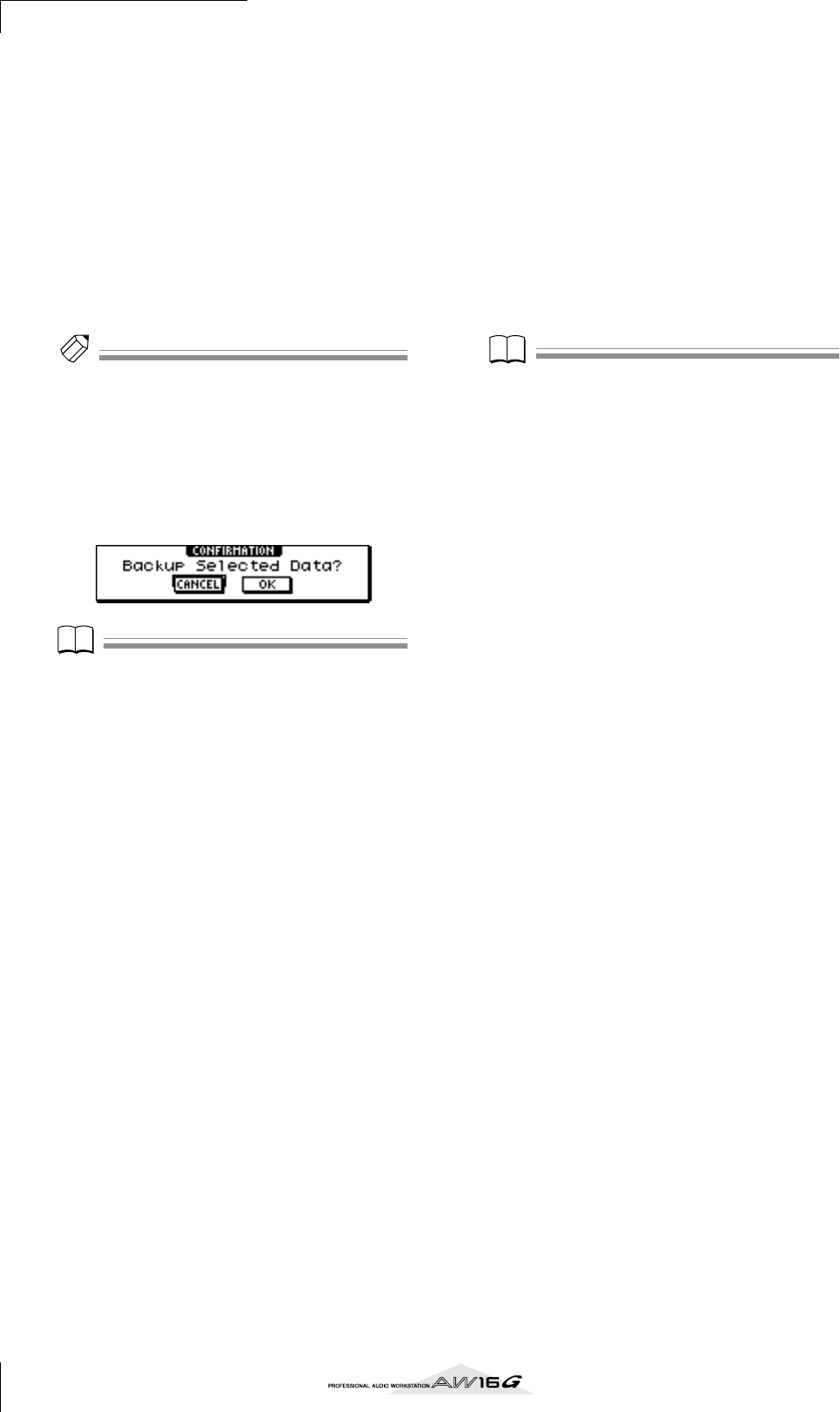
Songbeheer
146
4Draai aan de [DATA/JOG]-dial om de song of
samplelibrarydata te selecteren die u wilt
backuppen. Verplaats vervolgens de cursor
naar de ENABLE/DISABLE-knop en druk op
de [ENTER]-toets.
Het symbool voor de geselecteerde data zal veran-
deren naar het ● symbool, om aan te geven dat de-
ze data zijn geselecteerd voor backup. U kunt deze
stap herhalen om meerdere data-items voor backup
te selecteren.
Als u de ALL-knop aanzet en vervolgens de cursor
naar de ENABLE/DISABLE-knop verplaatst en op de
[ENTER]-toets drukt, kunt u alle data in het over-
zicht in één keer selecteren.
Tip!
Tip!
Als u de NAME- of OLD-knop aanzet zullen de data in
het overzicht op alfabet worden gesorteerd of in de vol-
gorde waarin ze zijn opgeslagen.
5Verplaats om de backup uit te voeren de cur-
sor naar de EXECUTE-knop en druk op de
[ENTER]-toets.
Een popupvenster zal u vragen de handeling te
bevestigen.
Opm
Opm
• Als er een CD-RW met reeds opgenomen data in de
CD-RW-brander wordt geplaatst zal een popupvenster
u vragen of het OK is om eerst de CD te wissen.
Verplaats de cursor naar de OK-knop en druk op de
[ENTER]-toets en de CD zal worden gewist.
• Als er een CD-ROM of CD-R met reeds opgenomen da-
ta in de CD-RW-brander wordt geplaatst zal een popup-
venster met de boodschap “Change Media, Please” ver-
schijnen, en de CD zal worden uitgeworpen. Verwijder
de CD, en vervang deze door een beschrijfbare CD.
6Verplaats de cursor naar de OK-knop en druk
op de [ENTER]-toets.
Het schrijven naar de CD-R/RW zal beginnen. Als u
besluit om de backuphandeling te annuleren, ver-
plaats dan de cursor naar de CANCEL-knop en druk
op de [ENTER]-toets.
Terwijl de backuphandeling wordt uitgevoerd zal
een popupvenster de voortgang aangeven. Als de
backup is afgerond keert u terug naar stap 3.
Als de backupdata niet op een enkele CD passen,
zal de boodschap “Note Label, Exchange Next” ver-
schijnen, en de CD zal worden uitgeworpen. Plaats
een nieuwe CD. Verplaats vervolgens de cursor naar
de OK-knop en druk op de [ENTER]-toets.
Opm
Opm
• U kunt de backuphandeling niet uitvoeren zonder data
te selecteren.
• Als u de backuphandeling uitvoert met de AS AW2816-
knop uitgezet, zullen de systeemdata (de instellingen
die u maakt in het UTILITY-scherm) samen met de gese-
lecteerde data worden gebackupt op de CD.
• Als u de backuphandeling uitvoert met de AS AW2816-
knop aangezet, zullen geen andere data dan de audio-
tracks worden gebackupt. Alle virtuele tracks van de
tracks 1–16 zullen worden gebackupt. Van de stereo-
track zal alleen de huidige track worden gebackupt.
• Als u data oproept die zijn gebackupt naar meerdere
CD-volume’s, moet u de CD’s in dezelfde volgorde
plaatsen als bij het backuppen. Zorg ervoor dat u een
aantekening maakt van de backupvolgorde op het label
van elke CD-R/RW.
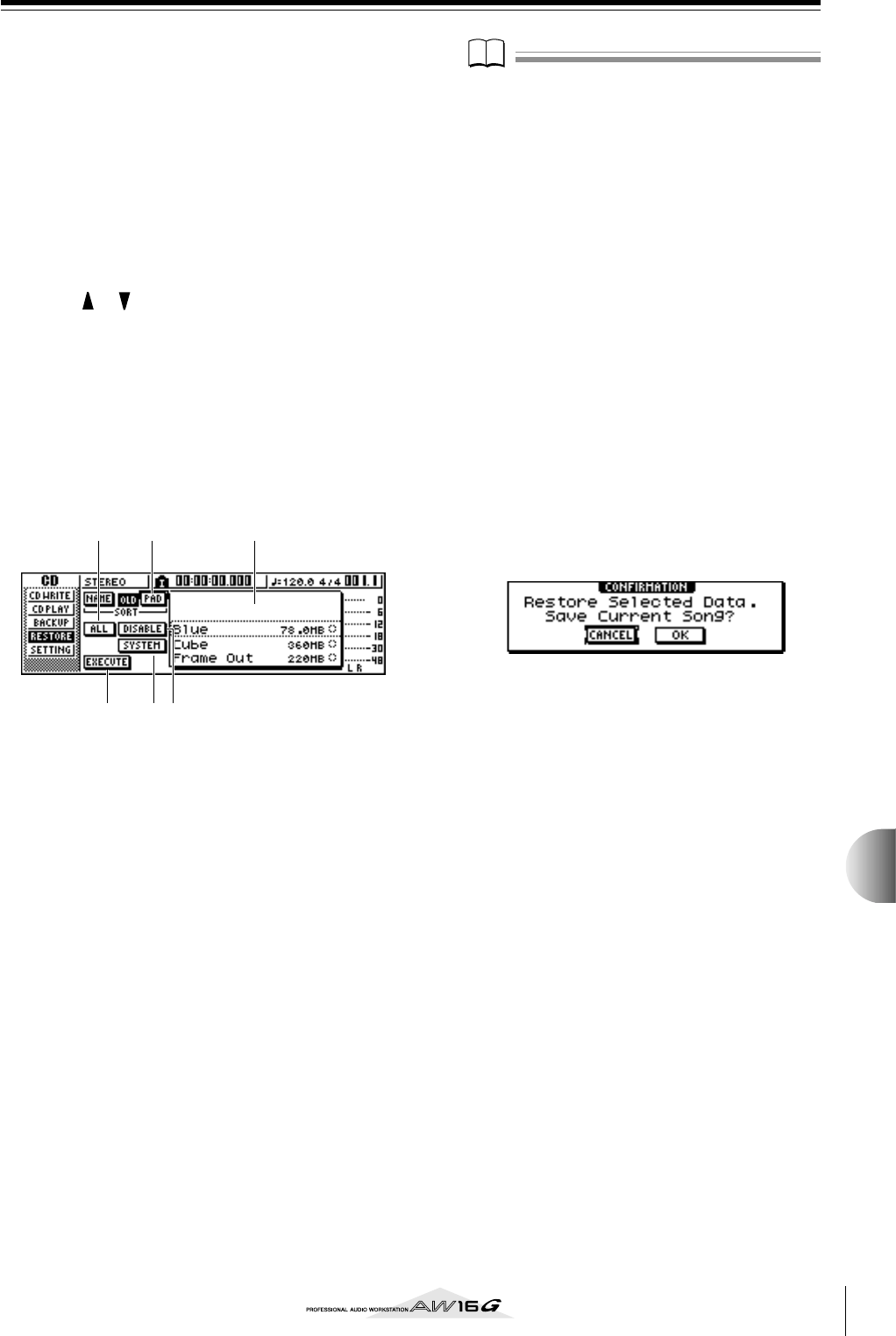
147
Songbeheer
13
Songs of samplelibraries terugroepen
Zo kunt u data die zijn gebackupt naar CD-R/RW terug-
plaatsen op de harddisk van de AW16G.
1Plaats de CD-R/RW die de backupdata bevat
in de CD-RW-brander.
Als de backupdata meer dan één CD-volume in be-
slag neemt, plaats dan het eerste volume.
2Druk in de WORK NAVIGATE-sectie op de
[CD]-toets.
Het CD-scherm zal verschijnen.
3Druk herhaaldelijk op de [CD]-toets of houd
de [CD]-toets ingedrukt en gebruik de CUR-
SOR [ ]/[ ]-toetsen om toegang te krijgen
tot de RESTORE-pagina.
In deze pagina kunnen data die u heeft gebackupt naar
CD-R/RW worden teruggeplaatst op de interne harddisk.
4Zorg ervoor dat de cursor zich op de READ
CD INFO-knop bevindt en druk op de
[ENTER]-toets.
De informatie zal van de geplaatste CD-R/RW wor-
den gelezen. Als de informatie is gelezen zal er een
display als de volgende verschijnen.
1Overzicht
Dit gebied geeft een overzicht van de data die zijn
gebackupt op de CD-R/RW. De symbolen rechts
van het overzicht geven aan of een data-item voor
het terugroepen is geselecteerd (●) of niet (O).
BPAD-knop
Als deze knop uit is zal het overzicht de songs laten
zien die op de CD-R/RW zijn gebackupt. Als deze
knop aanstaat zal het overzicht de samplelibraries
laten zien die op de CD-R/RW zijn gebackupt.
CALL-knop
U kunt deze knop gebruiken om alle data te selec-
teren die in het overzicht verschijnen. Als u deze
knop aanzet en dan de ENABLE/DISABLE-knop
aanzet, zullen alle data die getoond worden in het
overzicht worden geselecteerd voor terugroepen.
DENABLE/DISABLE-knop
Selecteert of een data-item zal worden geselecteerd
voor terugroepen (ENABLE) of niet (DISABLE).
ESYSTEM-knop
Selecteert de systeemdata (AW16G-instellingen die
u maakt in het UTILITY-scherm) voor terugroepen.
FEXECUTE-knop
Voert de terugroephandeling uit.
Opm
Opm
U kunt de items in de RESTORE-pagina niet bedienen tot
de geplaatste CD-R/RW is gelezen.
5Draai aan de [DATA/JOG]-dial om de data te
selecteren die u wilt terugroepen. Verplaats
vervolgens de cursor naar de ENABLE/DIS-
ABLE-knop en druk op de [ENTER]-toets.
Het symbool rechts zal wijzigen naar het ●-sym-
bool, om aan te geven dat deze data zijn geselec-
teerd voor terugroepen.
Als u de ALL-knop aanzet en vervolgens de cursor
naar de ENABLE/DISABLE-knop verplaatst en op de
[ENTER]-toets drukt, zullen alle data die te zien zijn
in het overzicht in één keer worden geselecteerd.
6Als u de systeemdata wilt terugroepen, ver-
plaats de cursor dan naar de SYSTEM-knop
en druk op de [ENTER]-toets.
De knop zal worden aangezet en de systeemdata
zullen worden geselecteerd voor terugroepen.
7Verplaats om de terugroephandeling uit te
voeren de cursor naar de EXECUTE-knop en
druk op de [ENTER]-toets.
Een popupvenster zal u vragen de handeling te be-
vestigen.
8Verplaats de cursor naar de OK-knop als u de
terugroephandeling uit wilt voeren (of naar
de CANCEL-knop als u besluit om ze niet te-
rug te roepen), en druk op de [ENTER]-toets.
De huidige song zal automatisch worden opgesla-
gen en de terugroephandeling zal beginnen.
Een popupvenster zal de voortgang van de terug-
roephandeling aangeven. Als de handeling is afge-
rond, keert u terug naar stap 3.
Als de backup meer dan één CD-R/RW in beslag
neemt, zal de boodschap “Exchange Next Media
#XXX” (waarbij XXX een nummer is) worden ge-
toond tijdens de terugroephandeling. Verwissel de
CD-R/RW voor de CD met het corresponderende
nummer. Verplaats vervolgens de cursor naar de
OK-knop en druk op de [ENTER]-toets.
6 54
123
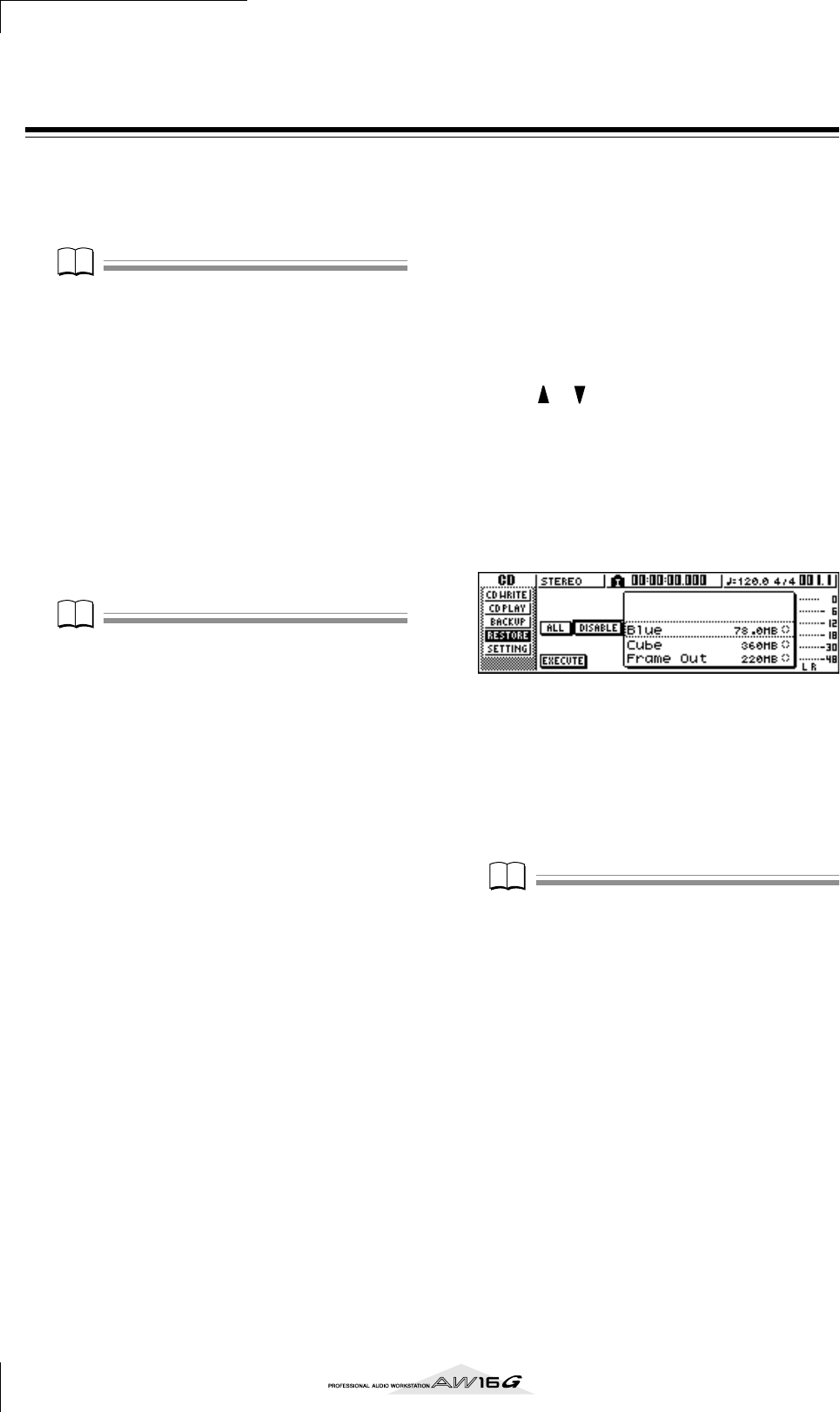
Songbeheer
148
Songdata uitwisselen met de
AW4416/AW2816
U kunt een AW16G-song backuppen in een format dat
compatibel is met de AW4416/AW2816. Andersom geldt
dat een song die is gebackupt met de AW4416/2816 kan
worden teruggeroepen in de AW16G.
Opm
Opm
Alleen de audiodata die zijn opgenomen in een song kun-
nen worden uitgewisseld met de AW4416/2816.
Mixparameters, libraries en systeemdata kunnen niet op
deze manier worden gebackupt/teruggeroepen.
■Een AW16G-song backuppen in een
format dat compatibel is met de
AW4416/AW2816
Als u de AS AW2816-knop in de BACKUP-pagina van
het CD-scherm aanzet, zullen de data worden opgesla-
gen in het AW2816-backupfileformat.
Een AW2816-backupfile kan worden teruggeroepen met
een AW2816 of een AW4416 (versie 2.0 of later).
Zie voor de procedure “Songs of samplelibraries backup-
pen” eerder in deze handleiding.
Opm
Opm
• Het backuppen in het AW2816-backupfileformat is be-
perkt tot één song per keer.
• Als u een backup uitvoert in het AW2816-backupfilefor-
mat, zullen andere data dan de audiotracks niet worden
gebackupt. Alle virtuele tracks van de tracks 1–16 wor-
den gebackupt. Van de stereotrack zal alleen de huidige
track worden gebackupt.
■Terugroepen van AW4416-/
AW2816-songs
1
Plaats de CD-R/RW die de AW4416-/AW2816-
songbackup bevat in de AW16G.
2Druk in de WORK NAVIGATE-sectie op de
[CD]-toets.
Het CD-scherm zal verschijnen.
3Druk herhaaldelijk op de [CD]-toets of houd
de [CD]-toets ingedrukt en gebruik de CUR-
SOR [ ]/[ ]-toetsen om toegang te krijgen
tot de RESTORE-pagina.
4Zorg ervoor dat de cursor zich op de READ
CD INFO-knop bevindt en druk op de
[ENTER]-toets.
De data zullen van de geplaatste CD-R/RW worden
gelezen. Als de data zijn gelezen, zal een scherm
als het volgende verschijnen.
5Draai aan de [DATA/JOG]-dial om een song
te selecteren die u wilt terugroepen.
6Verplaats de cursor naar de ENABLE/DISABLE-
knop en druk op de [ENTER]-toets.
Het symbool rechts van de data zal wijzigen naar ●
en de data zullen worden geselecteerd voor terug-
roepen.
Opm
Opm
Het overzicht zal alle songs laten zien die op de CD-R/
RW zijn gebackupt, maar u kunt de terugroephandeling
alleen uitvoeren voor de 44,1 kHz/16-bit-songs.
7Herhaal de stappen 5 en 6 om alle AW4416-/
AW2816-songs te selecteren die u wilt terug-
roepen.
8Verplaats om de terugroephandeling uit te
voeren de cursor naar de EXECUTE-knop en
druk op de [ENTER]-toets.
De terugroephandeling zal beginnen. Terwijl de
songdata worden geladen, zal een popupvenster de
voortgang aangeven.
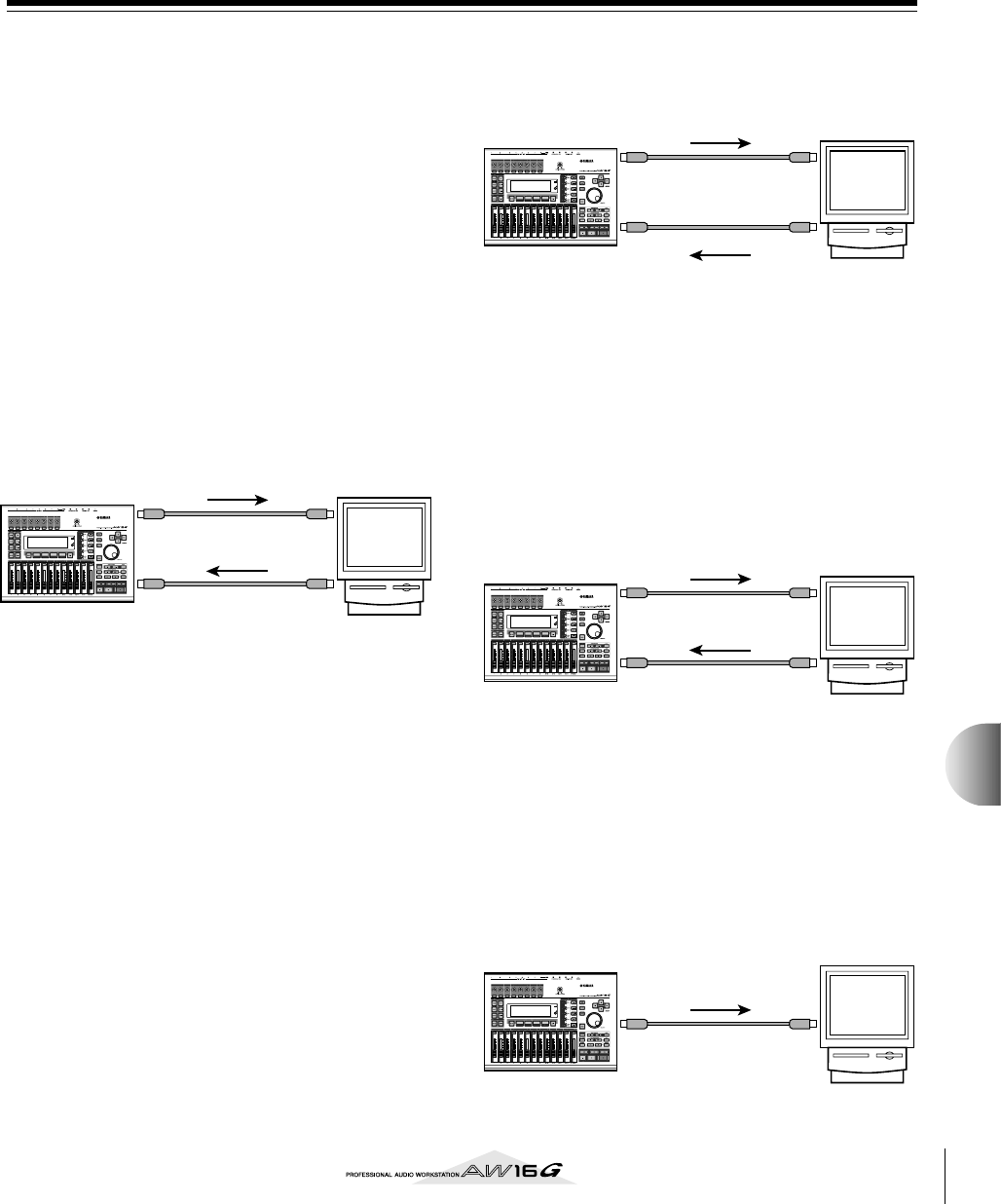
149
Hoofdstuk 14
MIDI- en utilityfuncties
Dit hoofdstuk legt de basis van MIDI-gerelateerde instellingen uit, de
functies die MIDI gebruiken en verscheidene utilityfuncties.
Wat u kunt doen door MIDI te gebruiken
Op de AW16G kunt u MIDI gebruiken om de volgende
dingen te doen.
●
Handeling synchroniseren met een extern apparaat
U kunt een AW16G-song synchroniseren met het af-
spelen van een extern apparaat (zoals een MIDI-se-
quencer) door synchronisatieboodschappen zoals
MTC (MIDI Tijdcode) of MIDI-clock uit te wisselen
met het externe apparaat.
●
Remote control voor het transport
U kunt MMC (MIDI Machine Control) boodschappen
vanaf een MIDI-sequencer of ander extern MIDI-ap-
paraat verzenden naar de AW16G, om op afstand
(remote) het transport van de AW16G te regelen
(control). Omgekeerd geldt dat u ook MMC vanaf de
AW16G naar een extern apparaat kunt verzenden
om daarvan het transport te regelen.
Voorbeeld van het gebruik van MTC/MMC om de
handelingen van de AW16G te synchroniseren met
die van een MIDI-sequencer (computer
)
●
Scenewijzigingen en mixparameterhandelingen
automatiseren
Als u een scene op de AW16G oproept of één van
zijn mixparameters bedient, kan de corresponderen-
de boodschap (programmawijzigingen of besturings-
wijzigingen) van de MIDI OUT/THRU-aansluiting
naar een extern apparaat worden verzonden.
Als u deze boodschappen opneemt op een MIDI-se-
quencer die wordt gesynchroniseerd met de AW16G-
song, kunnen deze scene-oproephandelingen of real-
time mixparameterhandelingen wanneer u maar wilt
worden gereproduceerd.
Voorbeeld van opnemen/afspelen van sceneselec-
ties en mixparameterhandelingen op een MIDI-se-
quencer (computer)
●
Bulkdump
De AW16G’s interne instellingen zoals librarydata en
scenegeheugens kunnen als “bulkdata” worden verzon-
den en opgenomen worden op een MIDI-sequencer of
ander extern MIDI-apparaat. De opgenomen bulkdata
kunnen dan naar de AW16G worden verzonden om zijn
interne instellingen terug te brengen naar de voorgaande
situatie. Dit kan ook worden gebruikt om instellingen te
kopiëren van een AW16G naar een andere AW16G.
Voorbeeld van opnemen/afspelen van bulkdata op
een MIDI-sequencer (computer)
●
MIDI Remote
“MIDI Remote” is een functie die u in staat stelt om de
AW16G te gebruiken als een fysieke regelaar voor een
extern apparaat. U kunt de gewenste MIDI-boodschap-
pen aan de faders en [TRACK SEL]-toetsen van het bo-
venpaneel toewijzen en ze gebruiken om op afstand
een MIDI-apparaat of computerprogramma te regelen.
Voorbeeld van het gebruik van de AW16G als een
fysieke regelaar voor een MIDI-geluidsmodule
AW16G Extern MIDI-apparaat
(bijv. computer)
MIDI OUT/THRU-
aansluiting
MIDI IN-aansluiting
MIDI IN
MIDI OUT
MTC
MMC
AW16G
Besturingswijzigingen
Programmawijzigingen
MIDI IN
MIDI OUT
Besturingswijzigingen
Programmawijzigingen Extern MIDI-apparaat
(bijv. computer)
MIDI IN-aansluiting
MIDI OUT/THRU-
aansluiting
AW16G
Bulkdata
MIDI IN
MIDI OUT
Bulkdata
Extern MIDI-apparaat
(bijv. computer)
MIDI IN-aansluiting
MIDI OUT/THRU-
aansluiting
AW16G
Besturingswijzigingen
Systeem exclusieve
boodschappen, enz.
MIDI IN
Extern MIDI-apparaat
(bijv. computer)
MIDI OUT/THRU-
aansluiting
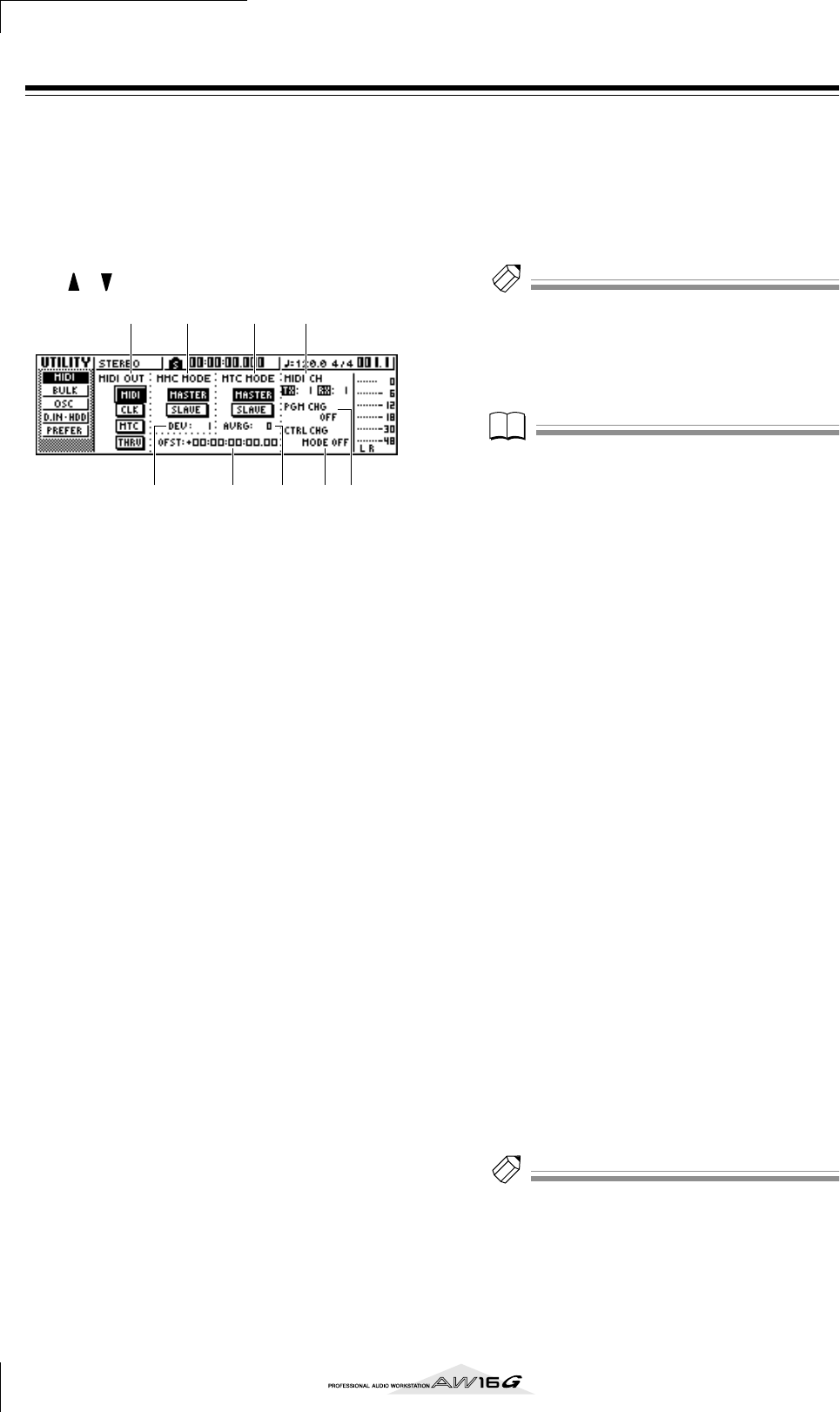
MIDI- en utilityfuncties
150
Basis MIDI-instellingen
In de MIDI-pagina van het UTILITY-scherm kunt u ver-
scheidene MIDI-gerelateerde instellingen maken zoals het
selecteren van de MIDI-boodschappen die zullen worden
uitgestuurd via de MIDI OUT/THRU-aansluiting en het
aangeven van MTC/MMC-verzending en -ontvangst.
Druk om toegang te krijgen tot deze pagina herhaaldelijk
op de [UTILITY]-toets in de WORK NAVIGATE-sectie of
houd de [UTILITY]-toets ingedrukt en gebruik de CUR-
SOR [ ]/[ ]-toetsen.
Deze pagina bevat de volgende items.
1
MIDI OUT
Selecteert het type MIDI-boodschappen dat zal wor-
den uitgestuurd via de MIDI OUT/THRU-aansluiting.
MIDI-knop
................. Als deze knop aanstaat zullen ver-
scheidene MIDI-boodschappen, die
worden opgewekt door de AW16G
(met uitzondering van MIDI-clock
en MTC), worden verzonden. Als u
deze knop aanzet zal de THRU-
knop worden uitgeschakeld.
CLK-knop
................... Als deze knop aanstaat, zullen
MIDI-clock (en Start, Stop, Conti-
nue en Song Position Pointer)
boodschappen worden verzonden
als de recorder loopt. Als u deze
knop aanzet zal de MTC-knop
worden uitgeschakeld.
MTC
........................... Als deze knop aanstaat zal er MTC
(MIDI-tijdcode) worden verzonden
als de recorder loopt. Als u deze
knop aanzet zal de CLK-knop wor-
den uitgeschakeld.
THRU-knop
................ Als deze knop aanstaat zullen de
MIDI-boodschappen die worden
ontvangen via de MIDI IN-aanslui-
ting zonder wijzigingen opnieuw
worden verzonden via de MIDI
OUT/THRU-aansluiting, en geen
van de MIDI-boodschappen die
door de AW16G zelf worden op-
gewekt zullen worden verzonden.
Als u deze knop aanzet zullen de
MIDI-/CLK-/MTC-knoppen wor-
den uitgeschakeld.
B
MMC MODE
Bepaalt hoe MMC zal worden verzonden/ontvangen.
MASTER-knop
.............Als deze knop aanstaat wordt de
AW16G de MMC-master. Als u het
transport bedient zal het correspon-
derende MMC-commando via de
MIDI OUT/THRU-aansluiting wor-
den verzonden. Gebruik deze instel-
ling als u een extern MIDI-apparaat
vanaf de AW16G wilt besturen.
SLAVE-knop
................Als deze knop aanstaat wordt de
AW16G de MMC-slave en zal de-
ze MMC-commando’s volgen die
ontvangen worden via de MIDI IN-
aansluiting. Gebruik deze instel-
ling als u op afstand het transport
van de AW16G vanaf een extern
MIDI-apparaat wilt regelen.
Tip!
Tip!
Als u de AW16G als de MMC-master wilt gebruiken, zorg er dan
voor dat de MIDI-knop is aangezet in het MIDI OUT-gebied.
C
DEV (apparaatnummer)
Bepaalt het MMC-apparaatnummer (1–127) dat de
AW16G zal ontvangen.
Opm
Opm
• Het MMC-apparaatnummer is een identificatienummer
dat wordt gebruikt om apparaten te kunnen onderschei-
den die MMC-commando’s verzenden en ontvangen.
Als MMC gebruikt wordt, moeten de AW16G en het
externe MIDI-apparaat worden ingesteld op hetzelfde
MMC-apparaatnummer.
• Het MMC-apparaatnummer wordt weergegeven als een
decimaal nummer, te beginnen met één. Enkele appara-
ten tonen het MMC-apparaatnummer als een hexadeci-
maal nummer, te beginnen met nul. In dit geval zullen
de nummers als volgt overeenkomen.
• De AW16G verzendt altijd MMC-commando’s met het
“All” apparaatnummer (7Fh hexadecimaal).
D
MTC MODE
Bepaalt hoe de AW16G werkt als deze wordt ge-
synchroniseerd met een extern MIDI-apparaat met
behulp van MTC (MIDI Tijdcode).
MASTER-knop
.............Als deze knop aanstaat wordt de
AW16G de MTC-master. Als u het
transport van de AW16G bedient,
zal er MTC worden verzonden via
de MIDI OUT/THRU-aansluiting.
Gebruik deze instelling als u wilt
dat het externe MIDI-apparaat
AW16G volgt, of als u de AW16G
alleen gebruikt.
SLAVE-knop
.................Als deze knop aanstaat wordt de
AW16G de MTC-slave en zal deze
de MTC-data volgen die worden
ontvangen via de MIDI IN-aanslui-
ting. Gebruik deze instelling als u de
AW16G met een tweede AW16G
wilt synchroniseren of als u de
AW16G met een extern MIDI-appa-
raat wilt synchroniseren die alleen
als MTC-master kan functioneren.
Tip!
Tip!
Als u de AW16G als de MTC-master gebruikt, zorg er dan
voor dat zowel de MIDI-knop als de MTC-knop in het
MIDI OUT-gebied zijn aangezet.
E
AVRG (Gemiddeld)
Selecteer één van de volgende instellingen om aan
te geven hoe nauwgezet de AW16G de binnenko-
mende MTC-data moet volgen, als deze als MTC-
slave functioneert.
6 9
1 2 4 7
358
AW16G-weergave
→
hexadecimale weergave
1
→
00h
127
→
7Eh
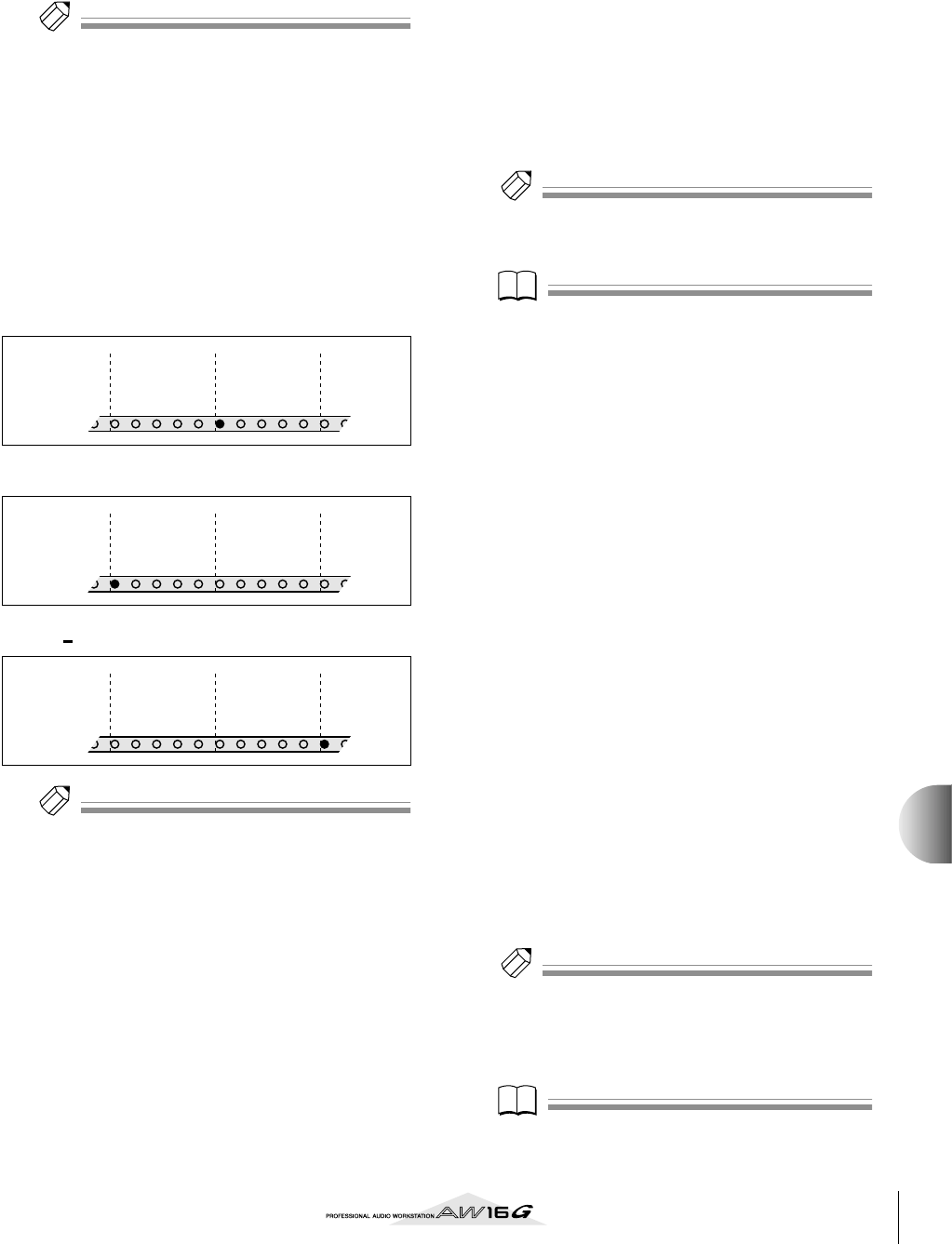
151
MIDI- en utilityfuncties
14
0
............. De AW16G zal met de hoogst mogelijke nauw-
keurigheid synchroniseren aan de binnenko-
mende MTC-data. Als de binnenkomende MTC
echter aanmerkelijk instabiel is, kan de synchro-
nisatie onderbroken of onbetrouwbaar worden.
1
............. Deze instelling maakt het mogelijk meer MTC
instabiliteit te tolereren dan bij de “0”-instelling.
2
............. Deze instelling geeft de maximaal mogelijke
tolerantie. Gebruik deze instelling als de MTC-
master een extern MIDI-apparaat is dat opmer-
kelijk instabiel is.
Tip!
Tip!
Als de AW16G als MTC-slave functioneert en synchroon
met een extern MIDI-apparaat werkt, en de nauwkeurig-
heid van de binnenkomende MTC instabiel wordt, zal de
AW16G kleine aanpassingen maken in zijn afspeeltoon-
hoogte om zo te proberen te blijven volgen. De AVRG-
parameter bepaalt het bereik van MTC-variatie dat zal
worden getolereerd.
F
OFST (Offset)
Als de AW16G als MTC-slave gebruikt wordt, ver-
s
chuift deze parameter de absolute tijd in de AW16G
naar voren of achteren, relatief aan de binnenko-
mende MTC. Het bereik is -24:00:00:00.00 tot
+24:00:00:00.00.
Tip!
Tip!
De OFST-instelling heeft geen effect op de MTC die wordt
verzonden via de AW16G’s MIDI OUT/THRU-aansluiting.
G
MIDI CH
Selecteert het MIDI-kanaal dat zal worden gebruikt
om MIDI-boodschappen zoals programmawijzigin-
gen en besturingswijzigingen te verzenden en te ont-
vangen. Dit gebied bevat de volgende twee items.
TX
........... Selecteert het MIDI-zendkanaal in een bereik
van 1–16.
Terwijl er MIDI-boodschappen
worden verzonden zullen de karakters
“TX” worden gemarkeerd.
RX
........... Selecteert het MIDI-ontvangstkanaal in een
bereik van 1–16 of ALL. Als u ALL selecteert
zullen de MIDI-boodschappen van alle MIDI-
kanalen worden ontvangen (Omnimode).
Terwijl er MIDI-boodschappen worden
ontvangen zullen de karakters “RX” wor-
den gemarkeerd.
H
PGM CHG MODE
Schakelt programmawijzigingsverzending en -ont-
vangst aan/uit.
Als de programmawijzigingsontvangst aanstaat zal
de AW16G de corresponderende scene oproepen
wanneer deze een programmawijziging via de
MIDI IN-aansluiting ontvangt. Als de programma-
wijzigingsverzending aanstaat zal de AW16G de
corresponderende programmawijziging via de MIDI
OUT/THRU-aansluiting verzenden als er een scene
wordt opgeroepen op de AW16G.
U kunt uit de volgende instellingen kiezen.
OFF
.........Er worden geen programmawijzigingen verzon-
den of ontvangen.
TX
............Programmawijzigingen worden alleen verzonden.
RX
............Programmawijzigingen worden alleen ontvangen.
TX-RX
......Programmawijzigingen zullen worden verzon-
den en ontvangen.
Tip!
Tip!
In de PC TABLE-pagina van het SCENE-scherm kunt u de
scenenummers aangeven die overeen moeten komen met
elk van de programmawijzigingsnummers (
→
blz. 165).
Opm
Opm
Om programmawijzigingen daadwerkelijk te kunnen ver-
zenden, moet de MIDI-knop in het MIDI OUT-gebied
zijn aangezet.
I
CTRL CHG MODE
Bepaalt hoe besturingswijzigingen zullen worden
verzonden en ontvangen.
Als besturingswijzigingsverzending en -ontvangst
zijn aangezet, zullen de corresponderende bestu-
ringswijzigingen worden verzonden als u een mix-
parameter (fader, pan, effect send, enz.) van track-
kanaal 1–16 op de AW16G bedient.
Als een besturingswijziging wordt ontvangen, zal
de corresponderende mixparameter wijzigen.
U kunt één van de volgende instellingen selecteren.
OFF
.........Besturingswijzigingen zullen niet worden ver-
zonden of ontvangen.
1
..............Besturingswijzigingen zullen worden verzon-
den en ontvangen op de MIDI-kanalen 1–16.
(De MIDI-kanalen 1–16 zullen overeenkomen
met de AW16G trackkanalen 1–16.)
2
..............Besturingswijzigingen zullen alleen worden
verzonden en ontvangen via het MIDI-kanaal
dat is geselecteerd in het MIDI CH-veld. (Deze
indeling is compatibel met de AW4416/
AW2816.)
3
..............Dit is hetzelfde als 2, waarbij alleen besturings-
wijzigingen van slechts één MIDI-kanaal wor-
den ontvangen en verzonden, maar de parame-
terindeling verschilt van die van 2. (Een enkel
MIDI-kanaal komt overeen met de AW16G
trackkanalen 1–16.)
Tip!
Tip!
• Zie, voor details over de mixparameters die overeenkomen
met elk van de besturingswijzigingen, de tabellen die volgen.
• Als u een mixparameter van trackkanaal 9/10–15/16 op
de AW16G bedient, zullen er twee types besturings-
wijzigingen worden verzonden.
Opm
Opm
Om besturingswijzigingen daadwerkelijk te kunnen ver-
zenden moet de MIDI-knop in het MIDI OUT-gebied zijn
aangezet.
00:00:10:00.00 00:00:15:00.00
00:00:10:00.00 00:00:15:00.00
00:00:20:00.00
00:00:20:00.00
OFST = 00:00:00:00.00
00:00:10:00.00 00:00:15:00.00
00:00:15:00.00 00:00:20:00.00
00:00:20:00.00
00:00:25:00.00
OFST = +00:00:05:00.00
00:00:10:00.00 00:00:15:00.00
00:00:05:00.00 00:00:10:00.00
00:00:20:00.00
00:00:15:00.00
OFST = 00:00:05:00.00
Binnenkomen-
de tijdcode
Tijdcodeweer-
gave (ABS)
Song
Binnenkomen-
de tijdcode
Tijdcodeweer-
gave (ABS)
Song
Binnenkomen-
de tijdcode
Tijdcodeweerg
ave (ABS)
Song
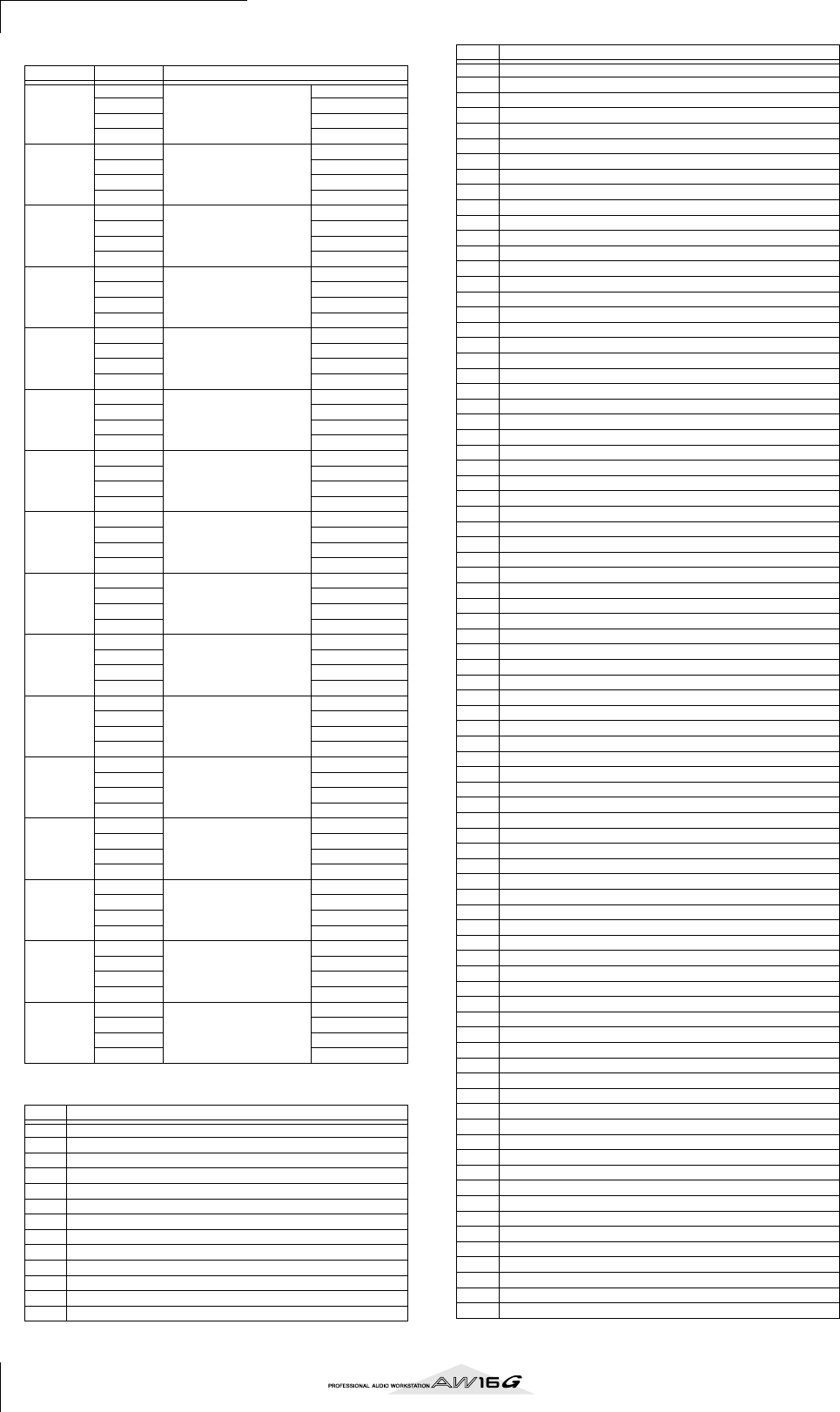
MIDI- en utilityfuncties
152
●
Als CTRL CHG MODE = 1
●
Als CTRL CHG MODE = 2
MIDI CH
CC-nr.
PARAMETER
1
7
TRACK CHANNEL 1
FADER
10 PAN
91 EFF1 SEND
93 EFF2 SEND
2
7
TRACK CHANNEL 2
FADER
10 PAN
91 EFF1 SEND
93 EFF2 SEND
3
7
TRACK CHANNEL 3
FADER
10 PAN
91 EFF1 SEND
93 EFF2 SEND
4
7
TRACK CHANNEL 4
FADER
10 PAN
91 EFF1 SEND
93 EFF2 SEND
5
7
TRACK CHANNEL 5
FADER
10 PAN
91 EFF1 SEND
93 EFF2 SEND
6
7
TRACK CHANNEL 6
FADER
10 PAN
91 EFF1 SEND
93 EFF2 SEND
7
7
TRACK CHANNEL 7
FADER
10 PAN
91 EFF1 SEND
93 EFF2 SEND
8
7
TRACK CHANNEL 8
FADER
10 PAN
91 EFF1 SEND
93 EFF2 SEND
9
7
TRACK CHANNEL 9
FADER
10 PAN
91 EFF1 SEND
93 EFF2 SEND
10
7
TRACK CHANNEL 10
FADER
10 PAN
91 EFF1 SEND
93 EFF2 SEND
11
7
TRACK CHANNEL 11
FADER
10 PAN
91 EFF1 SEND
93 EFF2 SEND
12
7
TRACK CHANNEL 12
FADER
10 PAN
91 EFF1 SEND
93 EFF2 SEND
13
7
TRACK CHANNEL 13
FADER
10 PAN
91 EFF1 SEND
93 EFF2 SEND
14
7
TRACK CHANNEL 14
FADER
10 PAN
91 EFF1 SEND
93 EFF2 SEND
15
7
TRACK CHANNEL 15
FADER
10 PAN
91 EFF1 SEND
93 EFF2 SEND
16
7
TRACK CHANNEL 16
FADER
10 PAN
91 EFF1 SEND
93 EFF2 SEND
CC-nr.
PARAMETER
0 GEEN TOEWIJZING
1 FADER CHANNEL INPUT 1
2 FADER CHANNEL INPUT 2
3 FADER CHANNEL INPUT 3
4 FADER CHANNEL INPUT 4
5 FADER CHANNEL INPUT 5
6 FADER CHANNEL INPUT 6
7 FADER CHANNEL INPUT 7
8 FADER CHANNEL INPUT 8
9 FADER CHANNEL PAD 1
10 GEEN TOEWIJZING
11 FADER CHANNEL PAD 2
12 GEEN TOEWIJZING
13 FADER CHANNEL PAD 3
14 GEEN TOEWIJZING
15 FADER CHANNEL PAD 4
16 GEEN TOEWIJZING
17 GEEN TOEWIJZING
18 GEEN TOEWIJZING
19 GEEN TOEWIJZING
20 GEEN TOEWIJZING
21 FADER CHANNEL RETURN 1
22 FADER CHANNEL RETURN 2
23 FADER MASTER STEREO OUT
24 FADER MASTER AUX 1
25 FADER MASTER AUX 2
26 FADER MASTER EFF 1
27 FADER MASTER EFF 2
28 GEEN TOEWIJZING
29 GEEN TOEWIJZING
30 GEEN TOEWIJZING
31 GEEN TOEWIJZING
32 GEEN TOEWIJZING
33 FADER MASTER BUS 1
34 FADER MASTER BUS 2
35 GEEN TOEWIJZING
36 GEEN TOEWIJZING
37 GEEN TOEWIJZING
38 GEEN TOEWIJZING
39 GEEN TOEWIJZING
40 GEEN TOEWIJZING
41 ON CHANNEL INPUT 1
42 ON CHANNEL INPUT 2
43 ON CHANNEL INPUT 3
44 ON CHANNEL INPUT 4
45 ON CHANNEL INPUT 5
46 ON CHANNEL INPUT 6
47 ON CHANNEL INPUT 7
48 ON CHANNEL INPUT 8
49 ON CHANNEL PAD 1
50 GEEN TOEWIJZING
51 ON CHANNEL PAD 2
52 GEEN TOEWIJZING
53 ON CHANNEL PAD 3
54 GEEN TOEWIJZING
55 ON CHANNEL PAD 4
56 GEEN TOEWIJZING
57 GEEN TOEWIJZING
58 GEEN TOEWIJZING
59 GEEN TOEWIJZING
60 GEEN TOEWIJZING
61 GEEN TOEWIJZING
62 GEEN TOEWIJZING
63 ON MASTER STEREO OUT
64 PAN CHANNEL INPUT 1
65 PAN CHANNEL INPUT 2
66 PAN CHANNEL INPUT 3
67 PAN CHANNEL INPUT 4
68 PAN CHANNEL INPUT 5
69 PAN CHANNEL INPUT 6
70 PAN CHANNEL INPUT 7
71 PAN CHANNEL INPUT 8
72 PAN CHANNEL PAD 1 L
73 PAN CHANNEL PAD 1 R
74 PAN CHANNEL PAD 2 L
75 PAN CHANNEL PAD 2 R
76 PAN CHANNEL PAD 3 L
77 PAN CHANNEL PAD 3 R
78 PAN CHANNEL PAD 4 L
79 PAN CHANNEL PAD 4 R
80 GEEN TOEWIJZING
81 GEEN TOEWIJZING
82 GEEN TOEWIJZING
83 GEEN TOEWIJZING
84 GEEN TOEWIJZING
85 GEEN TOEWIJZING
86 GEEN TOEWIJZING
87 GEEN TOEWIJZING
88 GEEN TOEWIJZING
89 GEEN TOEWIJZING
90 GEEN TOEWIJZING
91 GEEN TOEWIJZING
92 PAN BALANCE STEREO OUT
93 GEEN TOEWIJZING
94 GEEN TOEWIJZING
CC-nr.
PARAMETER
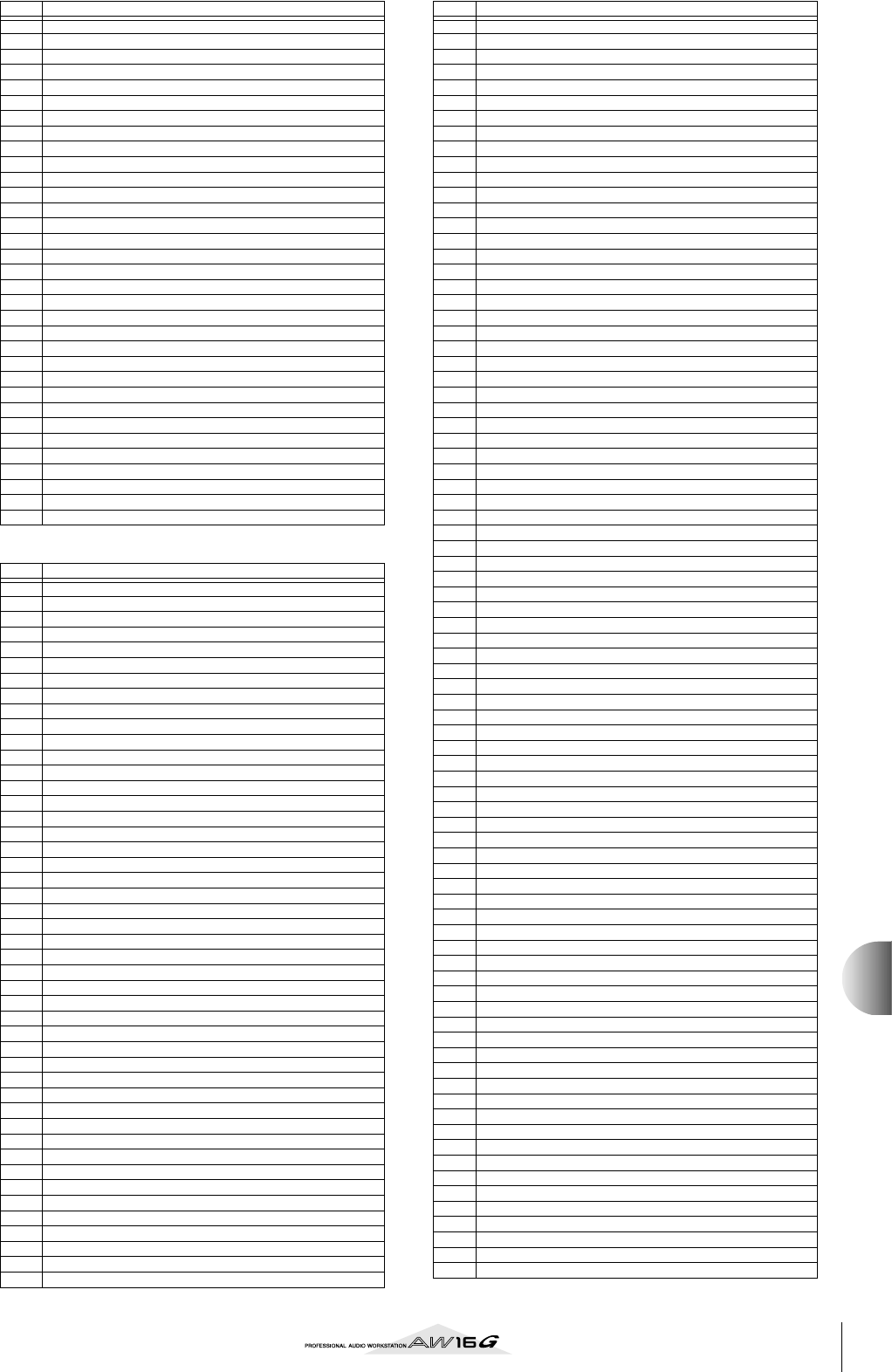
153
MIDI- en utilityfuncties
14
●
Als CTRL CHG MODE = 3
95 GEEN TOEWIJZING
96 GEEN TOEWIJZING
97 GEEN TOEWIJZING
98 GEEN TOEWIJZING
99 GEEN TOEWIJZING
100 GEEN TOEWIJZING
101 GEEN TOEWIJZING
102 FADER EFF1 SEND INPUT 1
103 FADER EFF1 SEND INPUT 2
104 FADER EFF1 SEND INPUT 3
105 FADER EFF1 SEND INPUT 4
106 FADER EFF1 SEND INPUT 5
107 FADER EFF1 SEND INPUT 6
108 FADER EFF1 SEND INPUT 7
109 FADER EFF1 SEND INPUT 8
110 FADER EFF1 SEND PAD 1
111 GEEN TOEWIJZING
112 FADER EFF1 SEND PAD 2
113 GEEN TOEWIJZING
114 FADER EFF1 SEND PAD 3
115 GEEN TOEWIJZING
116 FADER EFF1 SEND PAD 4
117 GEEN TOEWIJZING
118 GEEN TOEWIJZING
119 GEEN TOEWIJZING
120 GEEN TOEWIJZING
121 GEEN TOEWIJZING
122 GEEN TOEWIJZING
123 GEEN TOEWIJZING
124 GEEN TOEWIJZING
125 GEEN TOEWIJZING
126 GEEN TOEWIJZING
127 GEEN TOEWIJZING
CC-nr.
PARAMETER
0 GEEN TOEWIJZING
1 FADER CHANNEL TRACK 1
2 FADER CHANNEL TRACK 2
3 FADER CHANNEL TRACK 3
4 FADER CHANNEL TRACK 4
5 FADER CHANNEL TRACK 5
6 FADER CHANNEL TRACK 6
7 FADER CHANNEL TRACK 7
8 FADER CHANNEL TRACK 8
9 FADER CHANNEL TRACK 9
10 FADER CHANNEL TRACK 10
11 FADER CHANNEL TRACK 11
12 FADER CHANNEL TRACK 12
13 FADER CHANNEL TRACK 13
14 FADER CHANNEL TRACK 14
15 FADER CHANNEL TRACK 15
16 FADER CHANNEL TRACK 16
17 GEEN TOEWIJZING
18 GEEN TOEWIJZING
19 GEEN TOEWIJZING
20 GEEN TOEWIJZING
21 FADER CHANNEL RETURN 1
22 FADER CHANNEL RETURN 2
23 FADER MASTER STEREO OUT
24 FADER MASTER AUX 1
25 FADER MASTER AUX 2
26 FADER MASTER EFF 1
27 FADER MASTER EFF 2
28 GEEN TOEWIJZING
29 GEEN TOEWIJZING
30 GEEN TOEWIJZING
31 GEEN TOEWIJZING
32 GEEN TOEWIJZING
33 FADER MASTER BUS 1
34 FADER MASTER BUS 2
35 GEEN TOEWIJZING
36 GEEN TOEWIJZING
37 GEEN TOEWIJZING
38 GEEN TOEWIJZING
39 GEEN TOEWIJZING
40 GEEN TOEWIJZING
41 ON CHANNEL TRACK 1
42 ON CHANNEL TRACK 2
43 ON CHANNEL TRACK 3
44 ON CHANNEL TRACK 4
45 ON CHANNEL TRACK 5
CC-nr.
PARAMETER
46 ON CHANNEL TRACK 6
47 ON CHANNEL TRACK 7
48 ON CHANNEL TRACK 8
49 ON CHANNEL TRACK 9
50 ON CHANNEL TRACK 10
51 ON CHANNEL TRACK 11
52 ON CHANNEL TRACK 12
53 ON CHANNEL TRACK 13
54 ON CHANNEL TRACK 14
55 ON CHANNEL TRACK 15
56 ON CHANNEL TRACK 16
57 GEEN TOEWIJZING
58 GEEN TOEWIJZING
59 GEEN TOEWIJZING
60 GEEN TOEWIJZING
61 GEEN TOEWIJZING
62 GEEN TOEWIJZING
63 ON MASTER STEREO OUT
64 PAN CHANNEL TRACK 1
65 PAN CHANNEL TRACK 2
66 PAN CHANNEL TRACK 3
67 PAN CHANNEL TRACK 4
68 PAN CHANNEL TRACK 5
69 PAN CHANNEL TRACK 6
70 PAN CHANNEL TRACK 7
71 PAN CHANNEL TRACK 8
72 PAN CHANNEL TRACK 9
73 PAN CHANNEL TRACK 10
74 PAN CHANNEL TRACK 11
75 PAN CHANNEL TRACK 12
76 PAN CHANNEL TRACK 13
77 PAN CHANNEL TRACK 14
78 PAN CHANNEL TRACK 15
79 PAN CHANNEL TRACK 16
80 GEEN TOEWIJZING
81 GEEN TOEWIJZING
82 GEEN TOEWIJZING
83 GEEN TOEWIJZING
84 GEEN TOEWIJZING
85 GEEN TOEWIJZING
86 GEEN TOEWIJZING
87 GEEN TOEWIJZING
88 GEEN TOEWIJZING
89 GEEN TOEWIJZING
90 GEEN TOEWIJZING
91 GEEN TOEWIJZING
92 PAN BALANCE STEREO OUT
93 GEEN TOEWIJZING
94 GEEN TOEWIJZING
95 GEEN TOEWIJZING
96 GEEN TOEWIJZING
97 GEEN TOEWIJZING
98 GEEN TOEWIJZING
99 GEEN TOEWIJZING
100 GEEN TOEWIJZING
101 GEEN TOEWIJZING
102 FADER EFF1 SEND TRACK 1
103 FADER EFF1 SEND TRACK 2
104 FADER EFF1 SEND TRACK 3
105 FADER EFF1 SEND TRACK 4
106 FADER EFF1 SEND TRACK 5
107 FADER EFF1 SEND TRACK 6
108 FADER EFF1 SEND TRACK 7
109 FADER EFF1 SEND TRACK 8
110 FADER EFF1 SEND TRACK 9
111 FADER EFF1 SEND TRACK 10
112 FADER EFF1 SEND TRACK 11
113 FADER EFF1 SEND TRACK 12
114 FADER EFF1 SEND TRACK 13
115 FADER EFF1 SEND TRACK 14
116 FADER EFF1 SEND TRACK 15
117 FADER EFF1 SEND TRACK 16
118 GEEN TOEWIJZING
119 GEEN TOEWIJZING
120 GEEN TOEWIJZING
121 GEEN TOEWIJZING
122 GEEN TOEWIJZING
123 GEEN TOEWIJZING
124 GEEN TOEWIJZING
125 GEEN TOEWIJZING
126 GEEN TOEWIJZING
127 GEEN TOEWIJZING
CC-nr.
PARAMETER
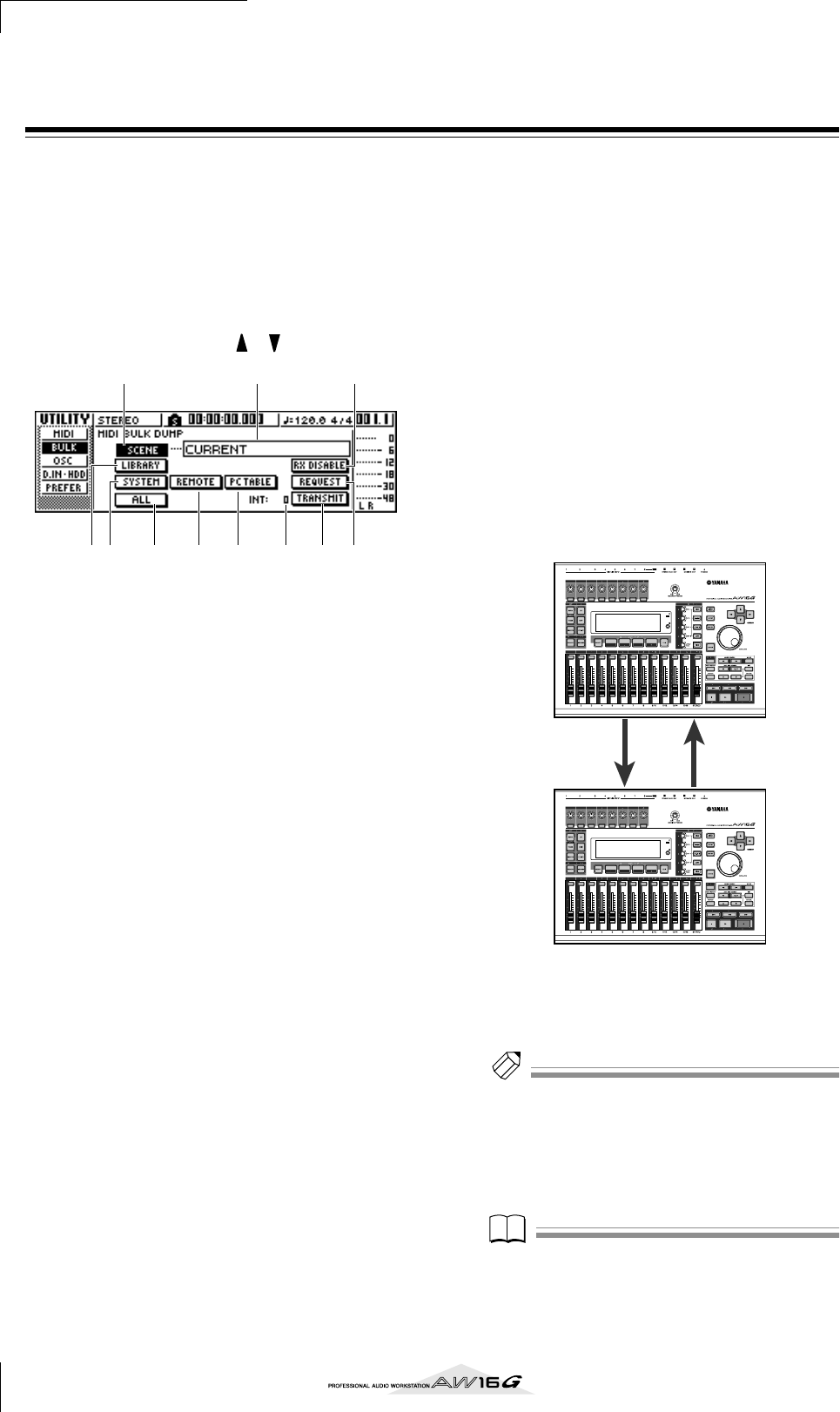
MIDI- en utilityfuncties
154
De AW16G’s instellingen verzenden via MIDI
(Bulkdump)
In de BULK-pagina van het UTILITY-scherm kunt u ver-
scheidene interne instellingen van de AW16G (scenege-
heugens, libraries, instellingen van het UTILITY-scherm,
enz.) verzenden als bulkdata via de MIDI OUT/THRU-
aansluiting. Als u deze bulkdata opneemt in een MIDI-
sequencer of soortgelijk apparaat, zult u in staat zijn de-
ze instellingen wanneer u maar wilt weer terug te zetten.
Druk om toegang te krijgen tot deze pagina herhaaldelijk
op de [UTILITY]-toets of houd de [UTILITY]-toets inge-
drukt en gebruik de CURSOR [ ]/[ ]-toetsen.
Deze pagina bevat de volgende items.
1
SCENE-knop
Selecteert scenegeheugens voor de bulkdump. Ge-
bruik het scenenummerveld dat zich rechts van de
knop bevindt om de scenes aan te geven die daad-
werkelijk zullen worden verzonden.
B
Scenenummerveld
Hier u kunt het/de scenenummer(s) selecteren die
zullen worden verzonden. U kunt uit de volgende
trackin-stellingen kiezen.
CURRENT
.................. De huidige mixinstellingen (de
huidige scene)
01–96
......................... Een scenenummer 01–96
ALL
............................ Scenenummers 01–96 + huidige
scene
C
LIBRARY-knop
Selecteert libraries voor de bulkdump.
D
SYSTEM-knop
Selecteert de instellingen in elke pagina van het
UTILITY-scherm voor de bulkdump.
EREMOTE-knop
Selecteert de instellingen van het REMOTE-scherm
(→ blz. 155) voor de bulkdump.
FPC TABLE-knop
Selecteert de instellingen van de PC TABLE-pagina in
het SCENE-scherm (
→
blz. 165) voor de bulkdump.
GALL-knop
Selecteert (in één stap) alle items voor de bulkdump.
HINT
Bepaalt de interval waarmee bulkdata zullen wor-
den verzonden, in een bereik van 0–300 ms (stap-
pen van 10 ms).
IRX DISABLE-knop
Selecteert of bulkdataverzending vanaf een extern
apparaat zal worden ontvangen (knop = aan) of ge-
negeerd (knop = uit).
JREQUEST-knop
Als u de cursor naar deze knop verplaatst en op de
[ENTER]-toets drukt zal er een bulkdumpverzoek-
boodschap worden verzonden via de MIDI OUT/
THRU-aansluiting.
Een bulkdumpverzoekboodschap is een MIDI-
boodschap die een AW16G verzoekt om de instel-
lingen, die u in de items 1–7 heeft gemaakt, te
verzenden.
Als er twee AW16G’s op elkaar zijn aangesloten
kunt u dit gebruiken om data, zoals scenegeheu-
gens of libraries, van de ene naar de andere
AW16G te kopiëren.
●Bulkdumpverzoekboodschapverzending
KTRANSMIT-knop
Verplaats de cursor naar deze knop en druk op de
[ENTER]-toets om de bulkdump uit te voeren.
Tip!
Tip!
• De tijd die nodig is om de bulkdata te verzenden hangt
af van het type data.
• Er kan een fout plaatsvinden op het ontvangende appa-
raat terwijl er bulkdata worden verzonden. Probeer in
dat geval de INT-instelling te verhogen. Als u bulkdata
tussen twee AW16G’s uitwisselt, laat de INT-waarde
dan op nul.
Opm
Opm
Om daadwerkelijk een bulkdump uit te voeren moet u de
MIDI-knop die zich in het MIDI OUT-gebied van de
MIDI-pagina in het UTILITY-scherm bevindt aanzetten,
zodat MIDI-boodschappen kunnen worden verzonden
via de MIDI OUT/THRU-aansluiting (
→
blz. 150).
7 K5 6 8
1 2 9
43J AW16G
AW16G
MIDI OUT/THRU MIDI IN
MIDI IN MIDI OUT/THRU
Bulkdata Verzoekboodschap
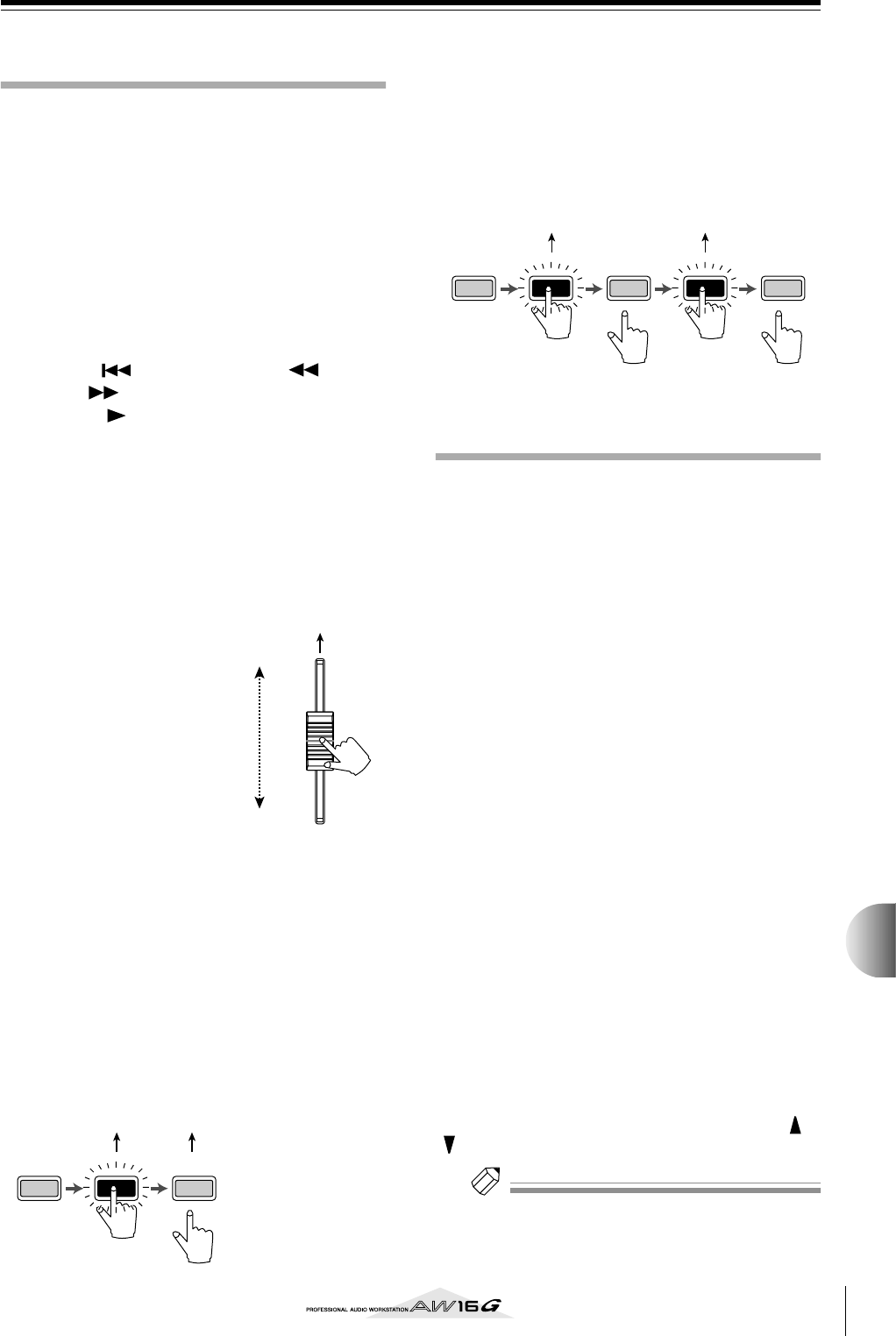
155
MIDI- en utilityfuncties
14
De MIDI-Remotefunctie gebruiken
Over de MIDI-Remotefunctie
De AW16G beschikt over een MIDI-Remotefunctie die u in
staat stelt om de regelaars van het bedieningspaneel te ge-
bruiken om de gewenste MIDI-boodschappen te verzenden.
Door de MIDI-Remotefunctie te gebruiken kunt u de
AW16G als een fysieke regelaar gebruiken voor een
computerprogramma of MIDI-toongenerator.
MIDI-boodschappen kunnen worden toegewezen aan de
volgende regelaars.
●Mixersectie
• Faders 1–8, 9/10–15/16
• [TRACK SEL]-toetsen 1–8, 9/10–15/16
●Transportsectie
• RTZ [ ]-toets • REW [ ]-toets
• FF [ ]-toets • STOP [■]-toets
• PLAY [ ]-toets • REC [●]-toets
Hiervan kunnen de MIDI-boodschappen die zijn toe-
gewezen aan de faders en [TRACK SEL]-toetsen vrije-
lijk opnieuw worden toegewezen. U kunt de volgen-
de boodschaptypes toewijzen.
■Boodschappen die aan de faders
kunnen worden toegewezen
Een MIDI-boodschap waarvan de
waardewijzigingen binnen het be-
reik van 0–127 vallen, kan worden
toegewezen aan een fader. Als u
bijvoorbeeld besturingswijzigings-
nummer 7 (volume) toewijst aan
een fader, kunt u de fader bewe-
gen om het volume van een MIDI-
toongenerator te regelen.
■
Boodschappen die aan de [TRACK SEL]-
toetsen kunnen worden toegewezen
Een MIDI-boodschap waarvan de waardewijzigingen de
twee standen 0 of 127 zijn, kan worden toegewezen aan
een [TRACK SEL]-toets. Als u bijvoorbeeld besturingswijzi-
gingsnummer 64 (hold) aan een [TRACK SEL]-toets toewijst
en aangeeft dat de besturingswijzigingswaarde beurtelings
schakelt tussen 0 en 127, zal indrukken van de [TRACK
SEL]-toets om deze aan (licht op) te zetten, het besturings-
wijzigingsnummer 64 verzenden met waarde 127 (Hold
aan), en deze uitzetten (donker), zal besturingswijzigings-
nummer 64 verzenden met waarde 0 (Hold uit).
Een andere mogelijkheid is het aangeven van een MIDI-
boodschap met een vaste waarde die alleen verzonden
wordt als u op de [TRACK SEL]-toets drukt om deze aan
te zetten (licht op). Als u bijvoorbeeld programmawijzi-
gingsnummer 1 toewijst, zal de programmawijziging met
dat nummer elke keer als u de [TRACK SEL]-toets aanzet
worden verzonden.
De MIDI-Remotefunctiepresets
gebruiken
De PRESET-pagina van het REMOTE-scherm geeft tien ver-
schillende MIDI-Remotepresets. Deze presets zijn gecre-
eerd met bepaalde apparaten en computersequencerpro-
gramma’s in gedachten en wijzen de nodige boodschap-
pen toe aan de AW16G’s faders en [TRACK SEL]-toetsen.
U kunt de MIDI-Remotefunctie onmiddellijk gebruiken,
gewoon door een preset in deze pagina te selecteren en
het juiste externe MIDI-apparaat aan te sluiten.
Sequencerprogramma’s die worden ondersteund
●Windows
• Logic5 5.0.1 *1
• Logic Audio Platinum 4.6 *1
• Cubase VST/32 5.1r1
• Cakewalk ProAudio 9.02
• SONAR 1.01
●Macintosh
• Logic5 5.0.1 *1
• Logic Audio Platinum 4.6 *1
• Cubase VST/32 5.1r1 *2
• Cubase VST/32 5.0
• ProTools LE 5.11
*1. Gebruik de "setting"-file van de bijgeleverd CD-ROM om
de AW16G faders/[TRACK SEL]-toetsen/transporttoetsen
in te delen naar de Logic toetscommando’s.
Tracktoewijzingen moeten binnen Logic optimaal voor
uw systeem worden gemaakt.
*2. De [RTZ]-toets zal niet werken.
Druk, om toegang te krijgen tot de PRESET-pagina van
het REMOTE-scherm, herhaaldelijk op de [REMOTE]-
toets in de WORK NAVIGATE-sectie of houd de
[REMOTE]-toets ingedrukt en gebruik de CURSOR [ ]/
[ ]-toetsen.
Tip!
Tip!
De MIDI-Remotefunctie zal automatisch aanstaan als deze
pagina wordt weergegeven. De trackkanaalfaders en
[TRACK SEL]-toetsen zullen niet hun gebruikelijke functies
Besturingswijzigings-
nummer 7
Waarde =
127
Waarde = 0
verzending
verzending
verzending
Besturingswijzigings-
nummer 64 (waarde= 127)
Besturingswijziging-
nummer 64 (waarde= 0)
Programmawijzigings
-nummer 1
Programmawijzigings-
nummer 1
verzending
verzending
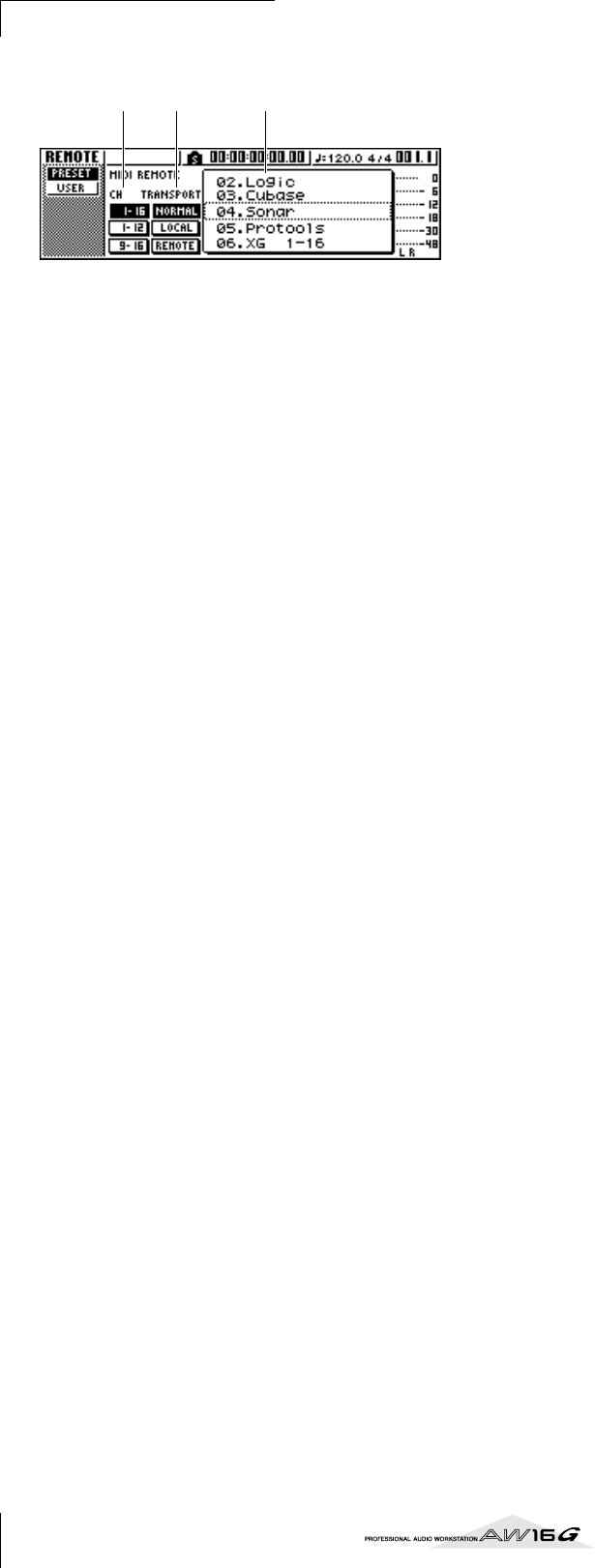
MIDI- en utilityfuncties
156
uitvoeren, maar zullen werken zoals aangegeven door de
preset die u heeft geselecteerd in de PRESET-pagina.
Deze pagina bevat de volgende items.
1Overzicht
Selecteer één van de tien presets die in dit overzicht
worden getoond. De regel die is omsloten door de
stippellijn is de momenteel geselecteerde preset.
Als u aan de [DATA/JOG]-dial draait om een andere
preset te selecteren, zullen de MIDI-boodschaptoe-
wijzingen onmiddellijk worden omgeschakeld.
De AW16G voorziet in de volgende presets.
●00 Volume/RecTr
Gebruik deze preset om het volume van een externe
toongenerator of de opnametracks van een externe
recorder te regelen.
• [TRACK SEL]-toets handelingen zullen MMC-
commando’s verzenden om opnametracks te
selecteren.
• Faderhandelingen zullen volumebesturingswij-
zigingen verzenden (CC-nr.=07).
●01 Volume
Gebruik deze preset om het volume van een externe
toongenerator te regelen.
• [TRACK SEL]-toets handelingen zullen volume-
besturingswijzigingsboodschappen verzenden
(CC-nr.=07).
• Als u een [TRACK SEL]-toets uitzet (donker), zal
volume = 0 worden verzonden.
• Als u een [TRACK SEL]-toets aanzet (licht groen
op), zal de volumewaarde die overeenkomt met
de faderpositie worden verzonden.
• Als een [TRACK SEL]-toets aanstaat zal het be-
dienen van de fader volumebesturingswijzi-
gingsboodschappen verzenden (CC-nr.=07).
●02 Logic
●03 Cubase
●04 Sonar
●05 ProTools
Deze presets laten u de AW16G als een fysieke rege-
laar voor verscheidene softwaresequencers gebruiken.
• [TRACK SEL]-toetshandelingen zullen mute aan/
uit-handelingen in de sequencersoftware regelen.
• Faderhandelingen zullen het volume regelen
van de sequencersoftwaretracks.
U zult de geschikte "setting"-file in uw sequencersoft-
ware moeten installeren en de nodige instellingen
moeten maken. Zie voor details de “Appendix”-sectie
“Over de CD-ROM die bij de AW16G geleverd
wordt” (→ blz. 200).
●06 XG 1-16
●07 XG 17-32
●08 XG 33-48
●09 XG 49-64
Deze presets laten u de AW16G als een volumerege-
laar gebruiken voor een XG-toongenerator. Elke pre-
set zal respectievelijk de XG-compatibele toongene-
ratorparts 1–16, 17–32, 33–48 en 49–64 regelen.
• [TRACK SEL]-toetshandelingen zullen de part
aan-/uitschakelen.
• Faderhandelingen zullen het volume van de part
regelen.
Als u preset 07–09 selecteert, zullen de knopindica-
ties als volgt wijzigen.
●Preset 07
1-16-knop → 17-32-knop
1-12-knop → 17-28-knop
9-16-knop → 25-32-knop
●Preset 08
1-16-knop → 33-48-knop
1-12-knop → 33-44-knop
9-16-knop → 41-48-knop
●Preset 09
1-16-knop → 49-64-knop
1-12-knop → 49-60-knop
9-16-knop → 57-64-knop
BCH
Kies één van deze knoppen om de MIDI-kanalen te
selecteren die aan de faders en de [TRACK SEL]-
toetsen zullen worden toegewezen, zoals in de vol-
gende tabellen is te zien.
32 1
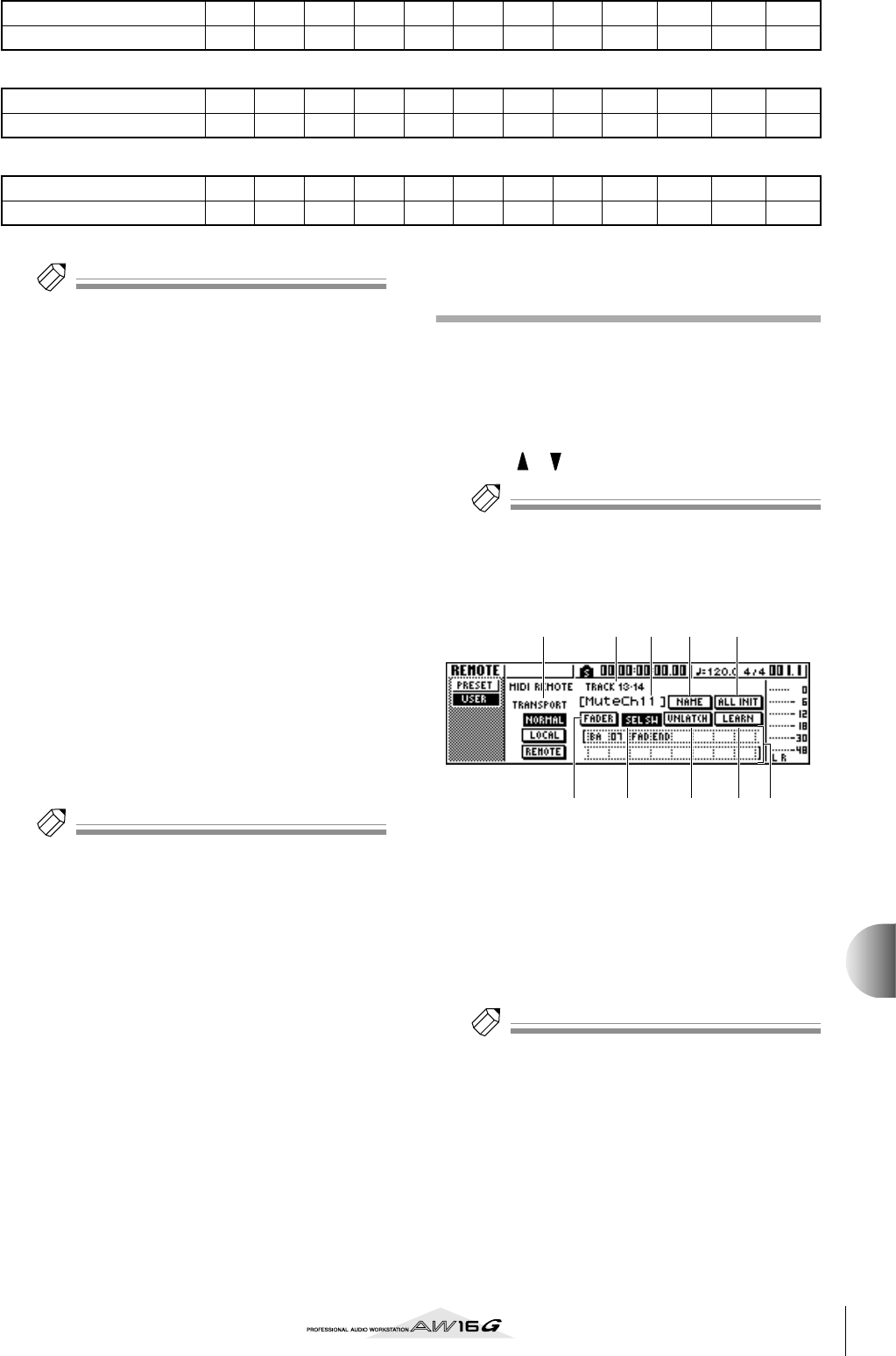
157
MIDI- en utilityfuncties
14
●Als de 1-16-knop is geselecteerd
●Als de 1-12-knop is geselecteerd
●Als de 9-16-knop is geselecteerd
Tip!
Tip!
Als de 1-16-knop aanstaat, zal het bedienen van een
fader 9/10–15/16 of een [TRACK SEL]-toets 9/10–15/16
twee kanalen aan MIDI-boodschappen verzenden.
CTRANSPORT
Selecteer één van de volgende instellingen om aan
te geven wat er zal gebeuren als u de toetsen van de
transportsectie bedient, terwijl u de MIDI-Remote-
functie gebruikt.
NORMAL-knop .......... De transporttoetsen zullen dezelf-
de handelingen als normaal ver-
richten; "play", "stop" of "locate"
enz. de huidige song. MTC/MMC/
MIDI-clockboodschappen zullen
worden verzonden en ontvangen
als aangegeven in de MIDI-pagina
van het UTILITY-scherm.
LOCAL-knop .............. De transporttoetsen zullen de hui-
dige song afspelen, stoppen of naar
een bepaalde locatie gaan. MTC/
MMC/MIDI-clockboodschappen
zullen echter niet worden verzon-
den of ontvangen.
REMOTE-knop ........... De transporttoetsen zullen niet de
recorder bedienen, maar alleen de
MIDI-boodschappen verzenden
die zijn voorgeprogrammeerd voor
elke toets.
Tip!
Tip!
Deze instellingen zijn ook van toepassing als u een voet-
schakelaar gebruikt om het songtransport te bedienen.
De user-defined (door de gebruiker
gedefinieerde) Remotefunctie
De USER-pagina van het REMOTE-scherm laat u uw ei-
gen MIDI-boodschappen toewijzen aan elke fader en
[TRACK SEL]-toets.
Druk, om toegang te krijgen tot deze pagina herhaalde-
lijk op de [REMOTE]-toets in de WORK NAVIGATE-sec-
tie of houd de [REMOTE]-toets ingedrukt en gebruik de
CUR-SOR [ ]/[ ]-toetsen.
Tip!
Tip!
De MIDI-Remotefunctie zal automatisch aanstaan als deze
pagina wordt weergegeven. De trackkanaalfaders en
[TRACK SEL]-toetsen zullen niet hun gebruikelijke functies
uitvoeren, maar zullen functioneren zoals aangegeven door
de instellingen die u in de USER-pagina heeft gemaakt.
Deze pagina bevat de volgende items.
1TRANSPORT
Selecteert wat er zal gebeuren als u de toetsen van
de transportsectie bedient terwijl de MIDI-Remote-
functie wordt gebruikt.
BGeselecteerde kanaal
Geeft de naam aan van het kanaal dat momenteel is
geselecteerd voor bewerkingen.
Tip!
Tip!
Als u een fader 1–8 of 9/10–15/16 of een [TRACK SEL]-
toets 1–8 of 9/10–15/16 bedient, zal de getoonde inhoud
van de pagina veranderen naar die van het corresponde-
rende kanaal.
CFader/[TRACK SEL]-toetsfunctienaam
Geeft de naam weer die is toegewezen aan de mo-
menteel getoonde fader of [TRACK SEL]-toets.
DNAME-knop
Bewerkt de naam die is toegewezen aan de fader/
[TRACK SEL]-toets. Verplaats de cursor naar de
knop en druk op de [ENTER]-toets en het TITLE
EDIT-popupvenster zal verschijnen.
Faders/[TRACK SEL]-toetsen 123456789/10 11/12 13/14 15/16
MIDI-kanaal 123456789/10 11/12 13/14 15/16
Faders/[TRACK SEL]-toetsen 123456789/10 11/12 13/14 15/16
MIDI-kanaal 12345678 9101112
Faders/[TRACK SEL]-toetsen 123456789/10 11/12 13/14 15/16
MIDI-kanaal 910111213141516————
1 32 4 5
7 8 96J
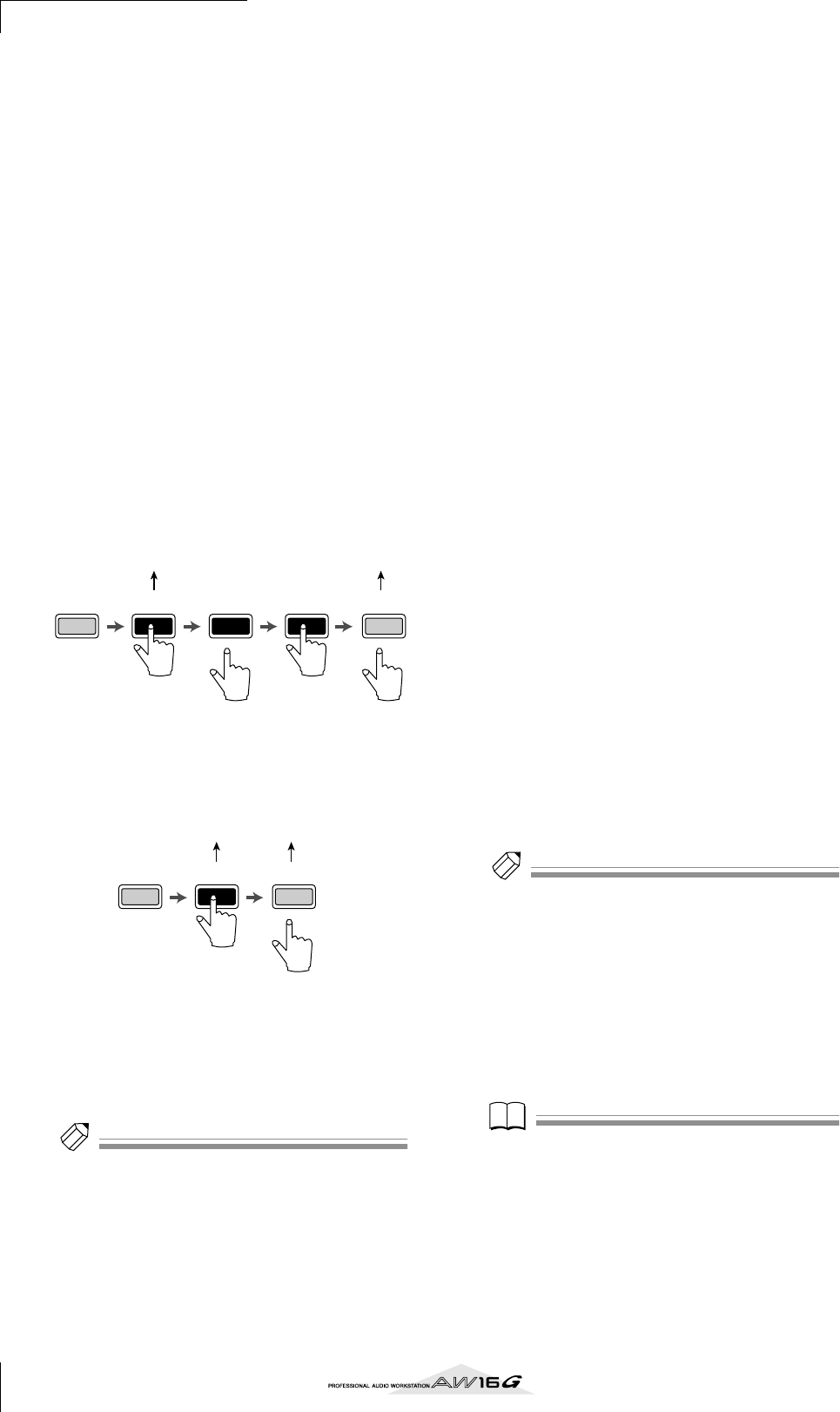
MIDI- en utilityfuncties
158
EALL INIT-knop
Reset alle MIDI-boodschappen die zijn toegewezen
aan de faders/[TRACK SEL]-toetsen naar de aan-
vangsinstellingen. Verplaats om te initialiseren de
cursor naar deze knop en druk op de [ENTER]-toets.
FFADER-knop
Als u deze knop aanzet zal de MIDI-boodschap die
is toegewezen aan de fader van het momenteel ge-
selecteerde kanaal worden getoond.
Deze knop zal automatisch worden aangezet als u
de fader van een trackkanaal bedient.
GSEL SW-knop
Als u deze knop aanzet, zal de MIDI-boodschap die
is toegewezen aan de [TRACK SEL]-toets van het
momenteel geselecteerde kanaal worden getoond.
Deze knop zal automatisch worden aangezet als u
de [TRACK SEL]-toets van een trackkanaal bedient.
HLATCH/UNLATCH-knop
Selecteert hoe de [TRACK SEL]-toets van een track-
kanaal zal werken als deze wordt ingedrukt.
LATCH ....................... De instelling zal beurtelings aan-/
uitschakelen elke keer als u op de
[TRACK SEL]-toets drukt.
UNLATCH.................. De instelling zal aan zijn terwijl u
de [TRACK SEL]-toets ingedrukt
houdt, en zal uitgaan als u de toets
loslaat.
ILEARN-knop
Als deze knop aanstaat, zal de MIDI-boodschap die
wordt ontvangen via de MIDI IN-aansluiting wor-
den toegewezen aan de momenteel geselecteerde
fader of [TRACK SEL]-toets. Dit is een makkelijke
manier om MIDI-boodschappen snel toe te wijzen.
Tip!
Tip!
• Als twee of meer MIDI-boodschappen worden ontvan-
gen terwijl de LEARN-knop aanstaat, zal de laatst ont-
vangen MIDI-boodschap worden ingevoerd in het
MIDI-boodschapveld.
• Als er een systeem exclusieve boodschap langer dan
zestien bytes wordt ontvangen, zullen de eerste zestien
bytes worden getoond.
JMIDI-boodschap
Dit gebied toont (in hexadecimale vorm) de MIDI-
boodschap die is toegewezen aan de momenteel
geselecteerde fader of [TRACK SEL]-toets.
U kunt de cursor naar elk numerieke vakje verplaat-
sen en aan de [DATA/JOG]-dial draaien om de
waarde van elke byte (twee hexadecimale getallen)
te bewerken. U kunt de volgende waarden selecte-
ren.
00–FF (hexadecimaal).Komt overeen met de daadwerke-
lijke waarde van de MIDI-bood-
schap die is verzonden.
END............................Geeft het eind aan van de MIDI-
boodschap. Als u een fader of
[TRACK SEL]-toets bedient, zal de
MIDI-boodschap worden verzon-
den, te beginnen met de eerste
byte en eindigend met de byte die
vooraf gaat aan END.
SW (alleen
[TRACK SEL]-toets ) ....Geeft de aan/uit-status van de
[TRACK SEL]-toets. De byte die u
aangeeft voor SW zal worden ver-
zonden als 7F (hexadecimaal) als
de toets wordt aangezet, of 00 (he-
xadecimaal) als de toets wordt uit-
gezet.
FAD ............................Geeft de huidige positie van de fa-
der aan. Als de boodschap is toe-
gewezen aan een fader, zal de byte
die u aangeeft als FAD worden ver-
zonden met een waarde van 00–7F
(hexadecimaal) die overeenkomt
met de FADER-positie wanneer u
de fader bedient.
Als de boodschap is toegewezen
aan een [TRACK SEL]-toets, zal
deze byte worden verzonden met
een waarde die overeenkomt met
de huidige positie van de fader als
de [TRACK SEL]-toets is aangezet,
en zal worden verzonden met
waarde 00 (hexadecimaal) als de
[TRACK SEL]-toets is uitgezet.
Tip!
Tip!
• De MIDI-boodschap die is toegewezen aan een enkele
fader of toets kan niet langer zijn dan zestien bytes.
• Als een SW-byte niet is toegewezen aan een [TRACK
SEL]-toets, zal de MIDI-boodschap die u heeft ingevoerd
alleen worden verzonden als u de toets aanzet. (In dit
geval gebruikt u gewoon de UNLATCH-instelling.)
• Als u de LEARN-knop gebruikt om een besturingswijziging
aan een fader toe te wijzen, zal de END-byte automatisch
worden ingevoerd aan het eind van de MIDI-boodschap.
• Als u de LEARN-knop gebruikt om een besturingswijzi-
ging toe te wijzen aan een fader, zal de FAD-byte auto-
matisch worden ingevoerd als de variabele waarde.
Opm
Opm
• Als u handmatig een MIDI-boodschap toewijst, zorg er dan
voor dat u END invoert aan het eind van de MIDI-booschap.
• Als u een MIDI-boodschap aan een fader toewijst, moet
FAD voor één van de bytes worden ingevoerd. Als FAD
niet wordt ingevoerd, zal het bedienen van de fader
geen enkel effect hebben.
•
Als u de waarden handmatig invoert is het mogelijk dat
er een ongeldige MIDI-boodschap zal worden ingevoerd.
U kunt om die reden het best zoveel mogelijk de
9
LEARN-knop gebruiken om MIDI-boodschappen toe te
wijzen.
verzonden MIDI-data
(SW=7F)
verzonden MIDI-data
(SW=00)
uit uitaan
uit uitaan
verzonden MIDI-data
(SW=7F)
verzonden MIDI-data
(SW=00)
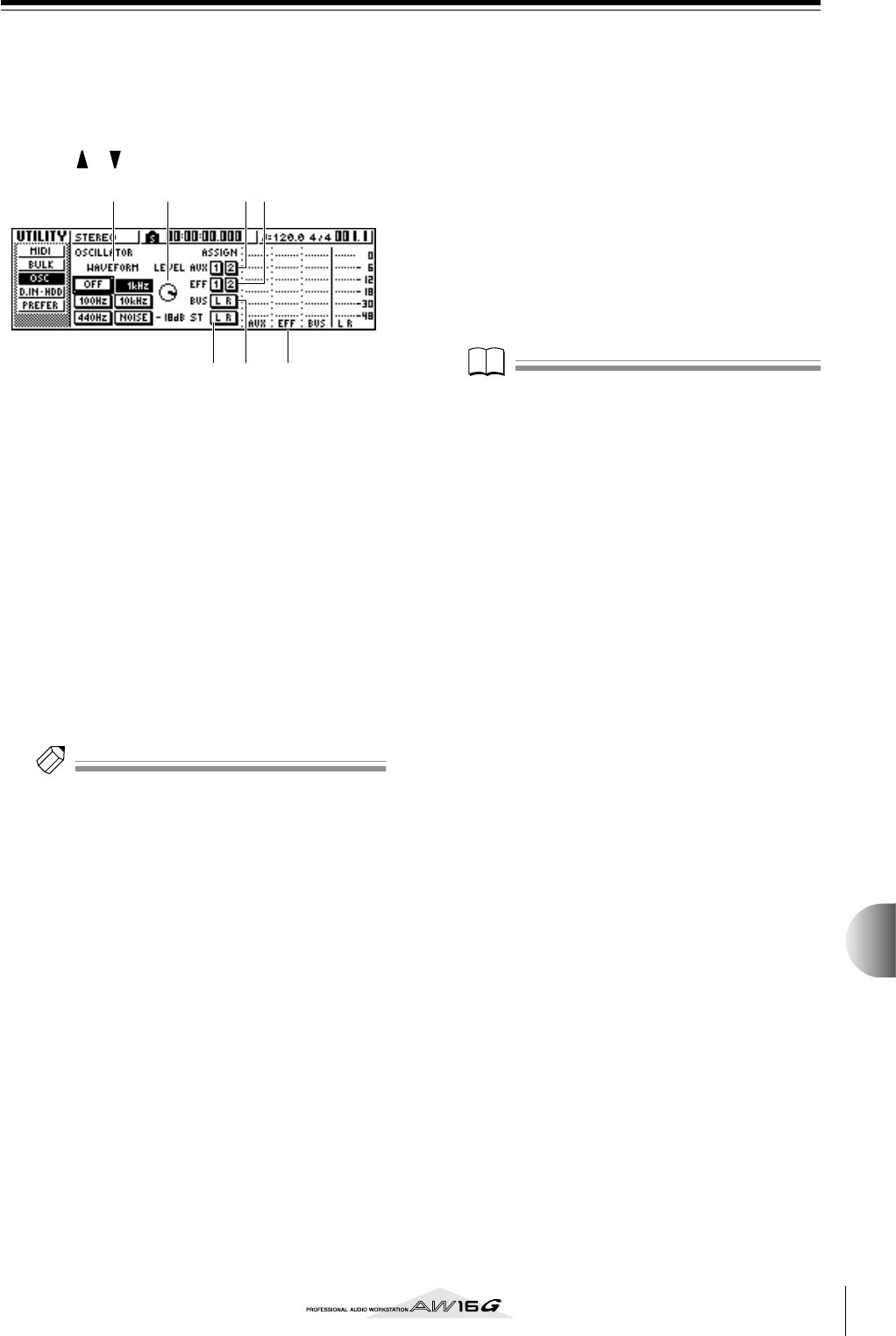
159
MIDI- en utilityfuncties
14
De testtoonoscillator
De OSC-pagina van het UTILITY-scherm laat u het sig-
naal van de AW16G’s ingebouwde testoscillator (de test-
toonoscillator) naar de gewenste bus sturen.
Druk, om toegang te krijgen tot deze pagina, herhaalde-
lijk op de [UTILITY]-toets in de WORK NAVIGATE-sectie
of houd de [UTILITY]-toets ingedrukt en gebruik de
CURSOR [ ]/[ ]-toetsen.
Deze pagina bevat de volgende items.
1WAVEFORM
Selecteert één van de volgende signalen van de
oscillator voor uitvoer.
OFF-knop................... De oscillator is uit
100Hz-knop............... 100 Hz sinusgolfvorm
440Hz-knop............... 440 Hz sinusgolfvorm
1kHz-knop ................. 1 kHz sinusgolfvorm
10kHz-knop ............... 10 kHz sinusgolfvorm
NOISE-knop............... Witte ruis
Als u een knop aanzet, zal het oscillatoruitgangs-
signaal onmiddellijk naar de aangegeven bus wor-
den gezonden. Gebruik de 3–6 knoppen om de
bus aan te geven waarnaar het signaal zal worden
gezonden.
Tip!
Tip!
Als de LEVEL-knop hoog staat als u het oscillatorsignaal
uitstuurt, kan er plotseling een hoog volume worden ge-
produceerd. Zorg ervoor dat u de LEVEL-knop laag zet
voordat u de oscillator aanschakelt.
BLEVEL-knop
Past het uitgangsniveau van de oscillator aan.
CAUX 1/2-knoppen
Sturen het oscillatorsignaal naar de AUX-bussen 1/2.
DEFF 1/2-knoppen
Sturen het oscillatorsignaal naar de effectbussen 1/2.
EBUS L R-knop
Stuurt het oscillatorsignaal naar de L/R-bus.
FSTEREO L R-knop
Stuurt het oscillatorsignaal naar de stereobus.
GNiveaumeter
Geeft het uitgangsniveau van AUX 1/2, effectbus 1/2,
en de L/R-bus aan.
Opm
Opm
Sinusgolfvormen en witte ruis hebben een hogere ge-
luidsdruk dan ze gehoormatig lijken te hebben. Deze
signalen kunnen uw luidsprekers beschadigen als ze op
een hoog volume worden gebruikt, dus wees alstublieft
voorzichtig.
1 2 34
76 5
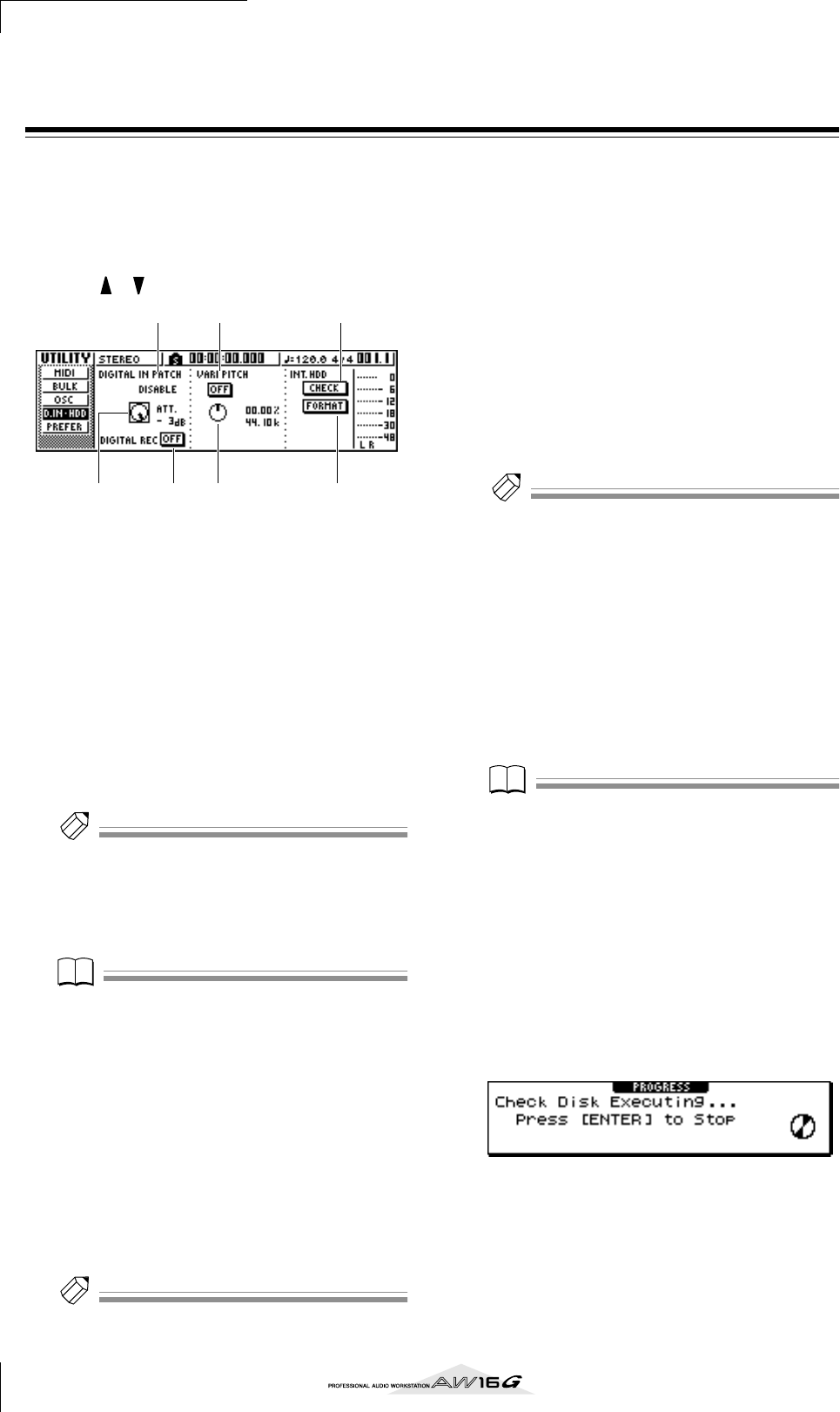
MIDI- en utilityfuncties
160
Digitale ingangsinstellingen/Controleren en
initialiseren van de interne harddisk
In de D.IN HDD-pagina van het UTILITY-scherm kunt u
instellingen voor de digitale ingang maken, en de interne
harddisk controleren en initialiseren.
Druk, om toegang te krijgen tot deze pagina, herhaalde-
lijk op de [UTILITY]-toets in de WORK NAVIGATE-sectie
of houd de [UTILITY]-toets ingedrukt en gebruik de
CURSOR [ ]/[ ]-toetsen.
Deze pagina bevat de volgende items.
1DIGITAL IN PATCH
Selecteert één van de volgende items als de bestem-
ming waarnaar het signaal van de DIGITAL IN-aan-
sluiting zal worden gestuurd.
DISABLE .................... De DIGITAL STEREO IN-aanslui-
ting zal worden uitgeschakeld.
INPUT 1/2–7/8
...........Het signaal zal naar de ingangskana-
len 1/2–7/8 worden gestuurd. Als u
deze instelling selecteert, zullen de
MIC/LINE-ingangsaansluitingen voor
de corresponderende ingangskana-
len worden uitgeschakeld.
STEREO BUS .............. Het signaal zal naar de stereobus
worden gestuurd.
Tip!
Tip!
Als u DISABLE selecteert zal de AW16G op zijn eigen
interne clock draaien. Als u een andere instelling selec-
teert zal de AW16G synchroniseren met de clock die on-
derdeel uitmaakt van het ingangssignaal van de DIGITAL
STEREO IN-aansluiting. Als er echter een audio-CD af-
speelt zal de AW16G altijd op zijn eigen clock draaien.
Opm
Opm
• U kunt deze instelling niet omschakelen terwijl de re-
corder loopt.
• Als u een andere instelling dan DISABLE selecteert zal
de boodschap “((((WRONG WORD CLOCK!!))))” wor-
den getoond als de geschikte clockdata niet naar de
DIGITAL STEREO IN-aansluiting worden gezonden.
Terwijl deze mededeling wordt weergegeven, zullen al-
le kanalen worden uitgeschakeld en de recordersectie
zal niet werken. Om de AW16G te laten werken, moet
u of het juiste clocksignaal invoeren of de DIGITAL IN
PATCH-instelling naar DISABLE schakelen.
BATT-knop
Past het niveau aan van het signaal dat van de
DIGITAL STEREO IN-aansluiting naar de stereobus
wordt gestuurd.
Tip!
Tip!
De ATT-knop heeft alleen nut als DIGITAL IN PATCH is
ingesteld op STEREO BUS.
CDIGITAL REC ON/OFF-knop
Maakt digitaal opnemen via de DIGITAL IN-aanslui-
ting en het importeren van digitale audiodata van een
audio-CD of WAV-file van een CD die in de CD-RW-
brander is geplaatst mogelijk
(ON)
of onmogelijk
(OFF)
.
Als u deze instelling op ON zet, zal de volgende
mededeling worden getoond.
OBSERVE Copyright Notice
Written in Owner’s Manual?
[Cancel] [OK]
Als u akkoord gaat met de in “Opmerkingen over
auteursrechten” (→ blz. 5) beschreven voorwaar-
den, selecteer dan [OK]. Als u [OK] selecteert zal
het opnemen en importeren van digitale audiodata
mogelijk worden gemaakt.
Tip!
Tip!
De DIGITAL REC ON/OFF-knop wordt altijd op OFF in-
gesteld als u het apparaat aanzet.
DVARI PITCH ON/OFF-knop
Selecteert of de samplefrequentie aanpasbaar wordt
(Varipitchfunctie) als DIGITAL IN PATCH is inge-
steld op DISABLE. Als u deze knop aanzet, zal vari-
pitch mogelijk worden gemaakt en kunt u de VARI
PITCH-knop gebruiken om de samplefrequentie
aan te passen.
EVARI PITCH-knop
Past de samplefrequentie van de huidige song aan
in een bereik van –5,97 to +6,00%.
Opm
Opm
Varipitch is niet beschikbaar als DIGITAL IN PATCH is inge-
steld op iets anders dan DISABLE of als u MTC-slave heeft
geselecteerd in de MIDI-pagina van het UTILITY-scherm.
FCHECK-knop
Controleert de staat van de interne harddisk. Als u
de cursor naar deze knop verplaatst en op de
[ENTER]-toets drukt, zal er een popupvenster ver-
schijnen dat om uw bevestiging vraagt. Als u de cur-
sor naar de OK-knop verplaatst en op de [ENTER]-
toets drukt, zal de huidige song automatisch wor-
den opgeslagen en de controle zal worden uitge-
voerd. Een popupvenster zal verschijnen terwijl de
controle wordt uitgevoerd, maar u kunt de controle
afbreken door op de [ENTER]-toets te drukken.
Als geen problemen worden gevonden, zal een
popupvenster verschijnen dat “No Error” aangeeft.
Als er een probleem wordt gevonden zal één van de
volgende mededelingen verschijnen.
Read Error ..................De display zal het aantal locaties
aangeven waar de data niet van de
harddisk kunnen worden gelezen.
Het is mogelijk dat de harddisk
fysiek beschadigd is.
1 4 6
7532
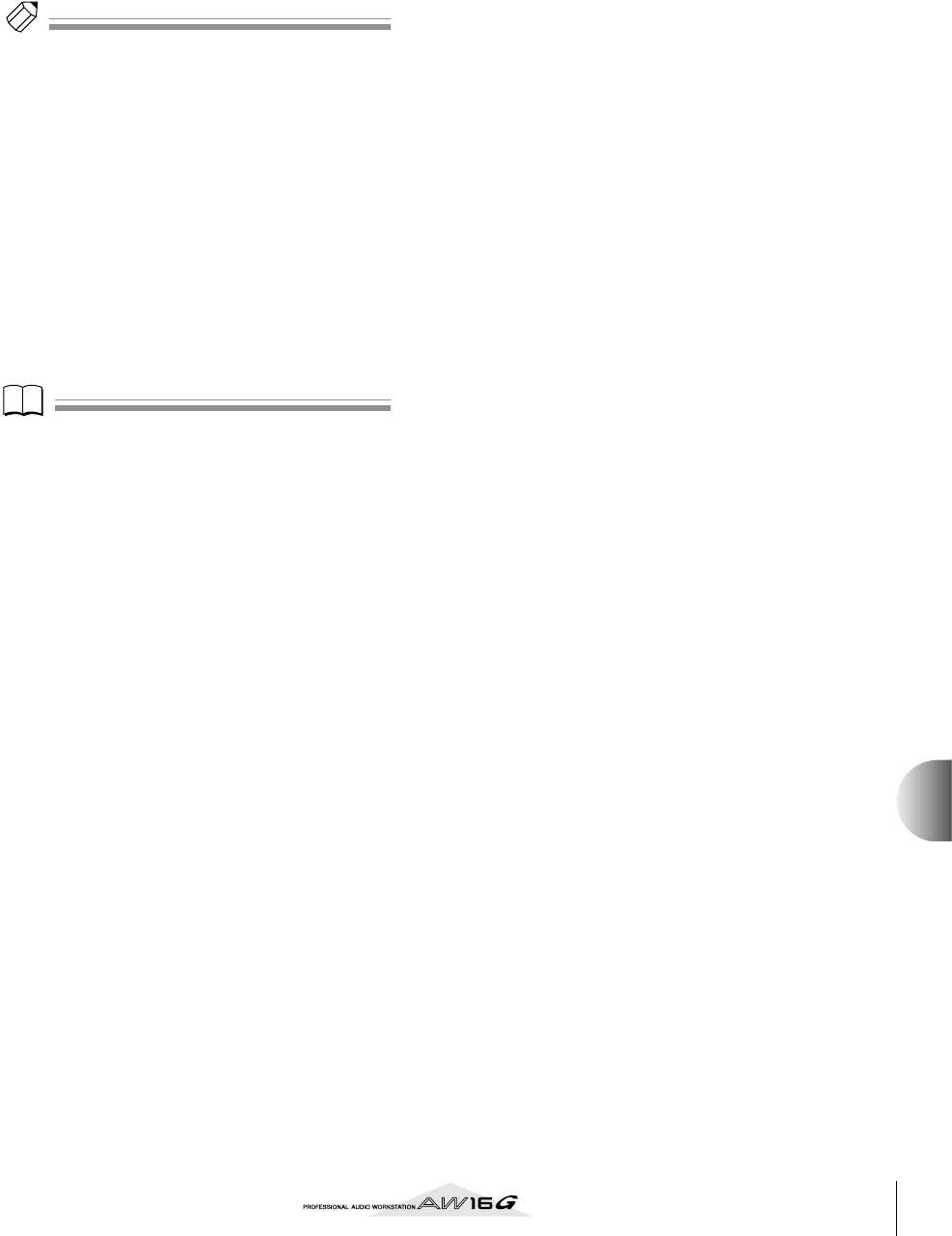
161
MIDI- en utilityfuncties
14
Data Error.................. De display zal het aantal locaties
aangeven waar zich een inconse-
quentie in de data voordoet bij het
lezen van de harddisk. Het is mo-
gelijk dat songhandelingen niet
goed kunnen worden uitgevoerd.
Link Error................... De display zal het aantal locaties
aangeven waar de data die zijn op-
genomen op de harddisk niet goed
gekoppeld zijn. Het is mogelijk dat
er ruis aanwezig is tijdens het
songafspelen, of dat songhandelin-
gen niet goed kunnen worden uit-
gevoerd.
Tip!
Tip!
Deze handeling repareert geen fouten op de harddisk.
Wij adviseren u om backups te maken van belangrijke
songdata.
Als er een foutboodschap wordt weergegeven als u deze
handeling uitvoert, formatteer dan alstublieft de hard-
disk.
Als de AW16G na het formatteren van de harddisk nog
steeds niet goed functioneert, neem dan alstublieft con-
tact op met uw leverancier.
GFORMAT-knop
Formatteert de interne harddisk. Als u de cursor
naar deze knop verplaatst en op de [ENTER]-toets
drukt, zal de harddisk worden geformatteerd.
Tijdens het uitvoeren zal een popupvenster de
voortgang aangeven. Als het formatteren is afgerond
zal het popupvenster automatisch sluiten.
Opm
Opm
• Uitvoeren van de formatteerhandeling zal alle data van
de interne harddisk wissen en de data kunnen niet meer
worden hersteld. Gebruik deze handeling met zorg.
• U kunt de formatteerhandeling niet afbreken als deze
eenmaal is begonnen.
• Zet het apparaat nooit uit en koppel ook nooit het net-
snoer los tijdens het formatteren, aangezien dit de
harddisk kan beschadigen en storingen kan veroor-
zaken.
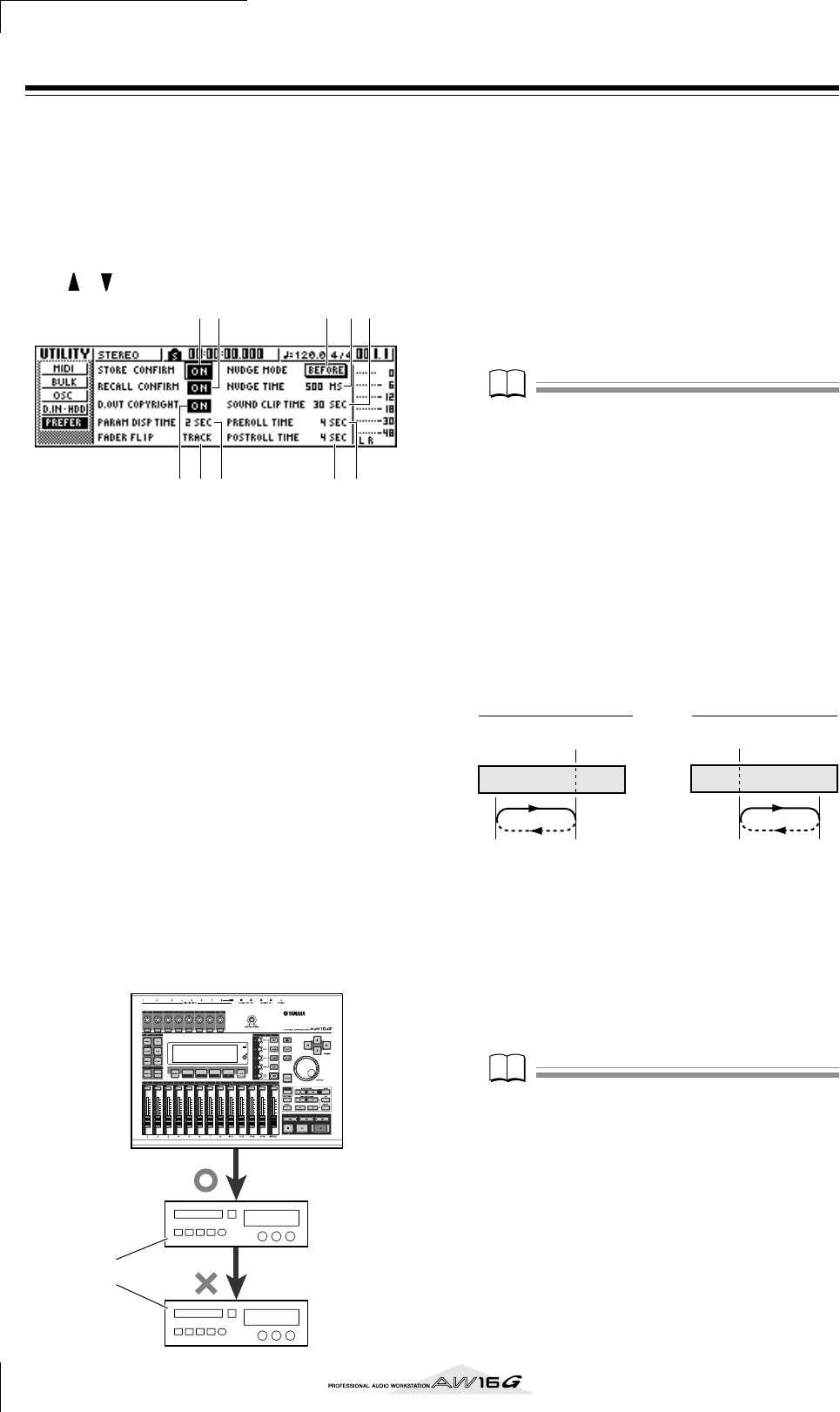
MIDI- en utilityfuncties
162
Algemene instellingen voor de AW16G
In de PREFER-pagina van het UTILITY-scherm kunt u
instellingen maken die de algemene werking van de
AW16G beïnvloeden, zoals aangeven of er wel of geen
popupvensters moeten verschijnen of dat de kopieerbe-
veiliging aan- of uitgezet moet worden.
Druk om toegang te krijgen tot deze pagina herhaaldelijk
op de [UTILITY]-toets in de WORK NAVIGATE-sectie of
houd de [UTILITY]-toets ingedrukt en gebruik de CUR-
SOR [ ]/[ ]-toetsen.
Deze pagina bevat de volgende items.
1STORE CONFIRM ON/OFF-knop
Bepaalt of het TITLE EDIT-popupvenster (waardoor
u een naam kunt toewijzen) zal verschijnen als u
een scene/library opslaat.
BRECALL CONFIRM ON/OFF-knop
Bepaalt of een popupvenster u zal vragen de hande-
ling te bevestigen als u een scene of library oproept.
CD.OUT COPYRIGHT ON/OFF-knop
Bepaalt of SCMS (Serieel Copy Management Sys-
tem) kopieerbeveiligingsvlaggen in het digitale sig-
naal moeten worden geschreven dat wordt uitge-
voerd via de DIGITAL STEREO OUT-aansluiting. De
beveiliging werkt als de knop aanstaat en werkt niet
als de knop uit is.
Als de kopieerbeveiliging werkt, zult u in staat zijn
het digitale signaal van de DIGITAL STEREO OUT-
aansluiting op te nemen op een MD- of DAT-recor-
der, maar het zal niet mogelijk zijn om een tweede
generatie digitale kopie van die data te maken.
●Als de kopieerbeveiliging werkt.
DPARAM DISP TIME
Past de duur aan van hoelang de waarde rechtsbo-
ven in de display zal worden aangegeven als u de
knoppen van de SELECTED CHANNEL-sectie ge-
bruikt om een parameter te bewerken. Deze instel-
ling heeft een bereik van 0–9 (seconden).
EFADER FLIP
Bepaalt of de faders 1–8 en 9/10–15/16 de trackka-
naalniveaus (TRACK) of het ingangskanaal/de pad-
niveaus (INPUT) aan zullen passen. Als het appa-
raat wordt aangezet zal deze instelling altijd terug-
gezet worden naar TRACK.
Opm
Opm
Zelfs als u INPUT selecteert zal de functie van de [TRACK
SEL]-toetsen niet beïnvloed worden.
FNUDGE MODE
Selecteert de afspeelmethode die zal worden ge-
bruikt door de Nudgefunctie (een functie die u in
staat stelt om de [JOG ON]-toets en [DATA/JOG]-
dial te gebruiken om naar een locatie te zoeken).
AFTER.........................Speel herhaaldelijk terug, te begin-
nen op de huidige locatie, voor de
duur die wordt aangegeven door
de NUDGE TIME.
BEFORE ......................Speel herhaaldelijk terug, eindi-
gend op de huidige locatie, voor
de duur die wordt aangeven door
de NUDGE TIME.
GNUDGE TIME
Bepaalt de duur van het segment (Nudge Time) die her-
haaldelijk zal worden afgespeeld door de Nudgefunc-
tie. De nudgetijd kan worden ingesteld in een bereik
van 25–800 ms in stappen van 1 ms (milliseconde).
HSOUND CLIP TIME
Selecteert de opnametijd voor de Sound Clipfunctie.
Dit kan worden ingesteld in een bereik van 30 sec–
180 sec, in stappen van 30 sec (seconden).
Opm
Opm
De SOUND CLIP TIME-instelling wordt gebruikt als u een
nieuwe song creëert. U kunt de opnametijd voor de Sound
Clipfunctie niet wijzigen nadat u de song heeft gecreëerd.
IPREROLL TIME
Bepaalt de duur (prerolltime) die er zal worden te-
ruggespeeld voor het punch-inpunt als u Auto
Punch-in gebruikt. Dit kan worden ingesteld in een
bereik van 0–5 seconden.
JPOSTROLL TIME
Bepaalt de duur (postrolltime) die er zal worden
teruggespeeld na het punch-outpunt als u Auto
Punch-in gebruikt. Dit kan worden ingesteld in een
bereik van 0–5 seconden.
1 6
5 J3 94
2 78
D.OUT COPYRIGHT= ON
AW16G
DIGITAL STEREO OUT-
aansluiting
DAT of MD, enz.
Digitaal opnemen
mogelijk
Digitaal opnemen
niet mogelijk
NUDGE MODE: BEFORE NUDGE MODE: AFTER
Huidige locatie Huidige locatie
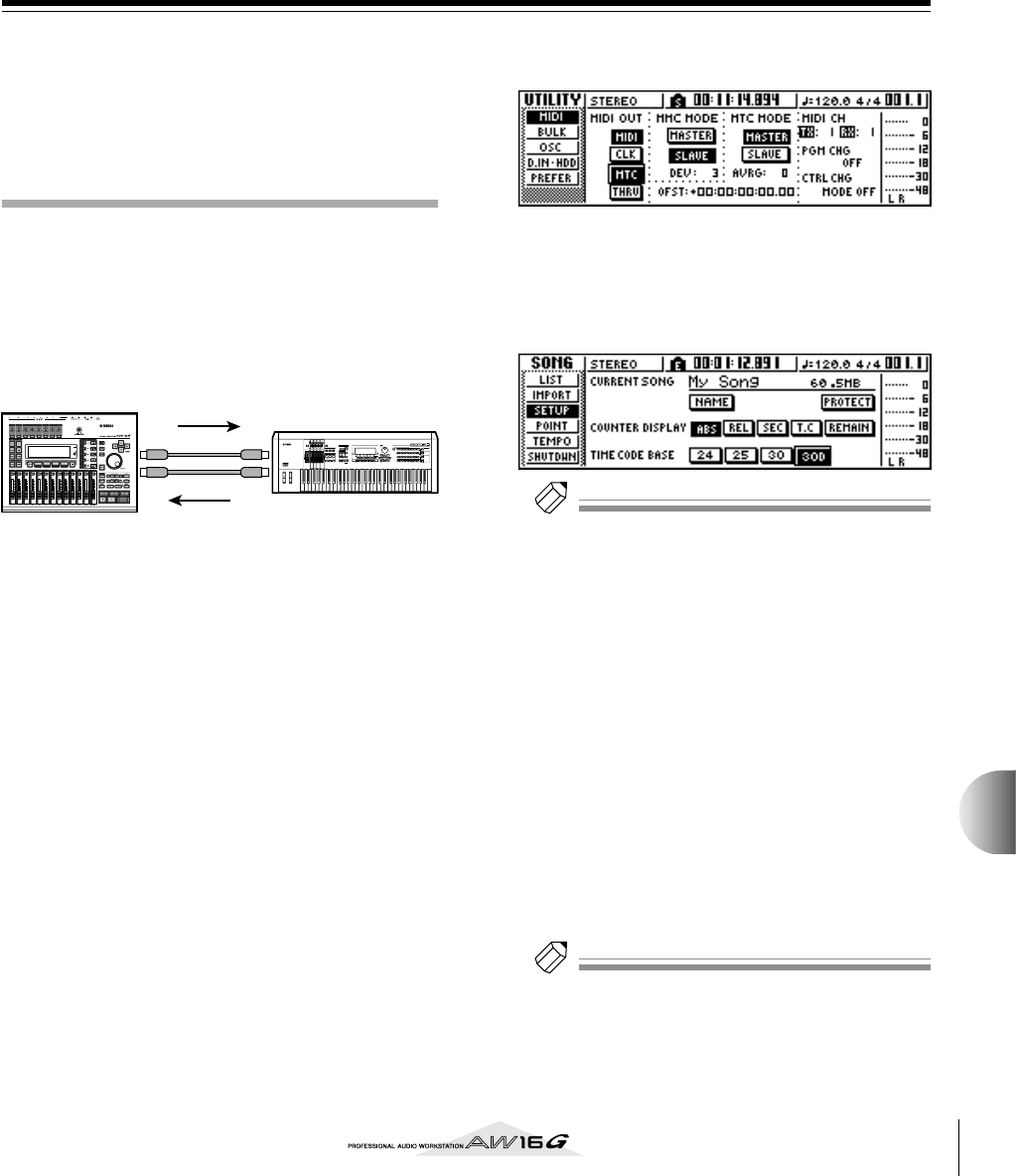
163
Hoofdstuk 15
De AW16G met externe
apparaten gebruiken
Dit hoofdstuk beschrijft verscheidene voorbeelden van hoe u de
AW16G kunt gebruiken in combinatie met externe apparaten.
De AW16G gebruiken met een “workstationsynth”
Er zijn talrijke manieren waarop u de AW16G met een
workstationsynthesizer (een synthesizer die een inge-
bouwde sequencer heeft) kunt gebruiken.
De AW16G synchroniseren met de
sequencer van het workstation
Zo kunt u MTC gebruiken om de AW16G song te syn-
chroniseren met de sequencer die in uw workstation-
synth is ingebouwd. In dit voorbeeld zullen we ook
MMC gebruiken om op afstand het transport van de
AW16G te besturen vanaf uw workstationsynth.
1
Raadpleeg het volgende diagram en sluit de
AW16G aan op uw workstationsynthesizer.
2
Gebruik in de WORK NAVIGATE-sectie de
[UTILITY]-toets om toegang te krijgen tot de
MIDI-pagina van het UTILITY-scherm. Zet de
SLAVE-knop in het MMC MODE-veld en de
MASTER-knop in het MTC MODE-veld aan.
De AW16G zal worden ingesteld om als MMC-
slave en als MTC-master te functioneren.
3
Verplaats de cursor naar het DEV-veld en stel
de waarde in die overeenkomt met het appa-
raatnummer van uw workstationsynthesizer.
Als MMC gebruikt wordt moet u de AW16G en het
externe MIDI-apparaat op hetzelfde MMC-appa-
raatnummer instellen. Zie voor details over de ap-
paraatnummers die uw workstationsynth kan ge-
bruiken de betreffende handleiding.
4
Zet, in het MIDI OUT-veld, de MIDI-knop en
MTC-knop aan.
Als nu de AW16G loopt zal er MTC worden verzon-
den via de MIDI OUT/THRU-aansluiting.
●
Voorbeeldinstellingen voor synchronisatie met
gebruik van MTC en MMC
5
Gebruik in de WORK NAVIGATE-sectie de
[SONG]-toets om toegang te krijgen tot de
SETUP-pagina van het SONG-scherm, en se-
lecteer een framerate in het TIME CODE
BASE-gebied.
Tip!
Tip!
De framerate die u hier aangeeft zal niet alleen de syn-
chronisatie met het externe apparaat beïnvloeden, maar
ook de tijdcode die wordt weergegeven in de teller, enz.
6
Stel uw workstationsynth zo in dat deze als
MMC-master en MTC-slave functioneert, en
stel zijn MMC-apparaatnummer en MTC-
framerate hetzelfde in als die op de AW16G.
Zie, voor details over hoe deze instellingen te ma-
ken, de handleiding van uw workstationsynth.
7
De sequencer (van uw workstationsynth) afspelen.
Als u de sequencer van uw workstationsynth laat
afspelen, zullen de corresponderende MMC-com-
mando’s naar de AW16G worden gestuurd en zal
de AW16G gaan lopen.
Tegelijkertijd zal de AW16G MTC naar uw work-
stationsynth sturen en zal de sequencer er syn-
chroon mee lopen.
Tip!
Tip!
U kunt synchroniseren door MIDI-clock en Start/Stop/
Continue-boodschappen te gebruiken in plaats van MTC
en MMC. Zie, voor details over de instellingen in dit ge-
val, het gedeelte dat volgt, “AW16G mixhandelingen op-
nemen/afspelen met uw sequencer.”
MIDI OUT MIDI IN
MIDI IN MIDI OUT
AW16G
REC
SONG SCENE
MUSICPRODUCTION SYNTHESIZER
IntegratedSamplingSequencer
Real-timeExternalControlSurface
ModularSynthesisPlug-inSystem
MTC
MMC Synthesizer met
ingebouwde sequencer
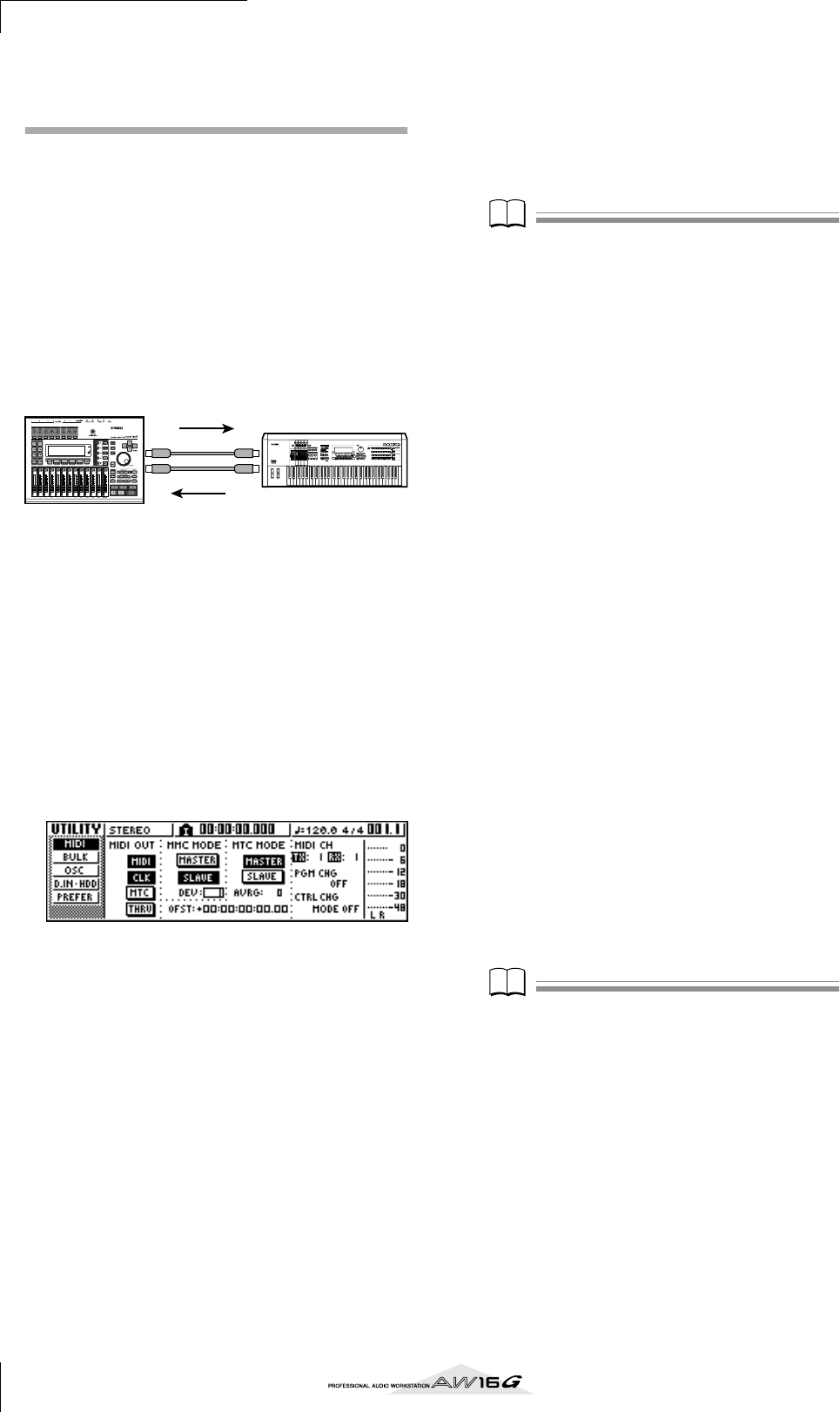
De AW16G met externe apparaten gebruiken
164
AW16G mixhandelingen opne-
men/afspelen met de sequencer
van het workstation
Zo kunt u de AW16G en de ingebouwde sequencer van
uw workstationsynth synchroniseren, en de sequencer
gebruiken om de fader- en panhandelingen die u verricht
op de AW16G op te nemen/af te spelen
Aangezien het bedienen van de AW16G’s mixparameters
het verzenden van een grote hoeveelheid besturingswij-
zigingsboodschappen tot gevolg zal hebben, zullen we
de MIDI-clock (die minder data gebruikt) als synchroni-
satiesignaal gebruiken in plaats van MTC.
1
Verbind de AW16G en uw workstation zoals
te zien is in het volgende diagram.
2
Gebruik in de WORK NAVIGATE-sectie de
[UTILITY]-toets om toegang te krijgen tot de
MIDI-pagina van het UTILITY-scherm. Zet de
MASTER-knop in het MTC MODE-gebied, en
de MIDI-knop en CLK-knop in het MIDI OUT-
gebied aan.
Met deze instellingen zal de AW16G MIDI-clock-,
Start/Stop/Continue- en Song Position Pointerbood-
schappen via zijn MIDI OUT/THRU-aansluiting
verzenden als deze loopt.
●
Voorbeeldinstellingen voor synchronisatie met
gebruik van MIDI-clock en Start/Stop/Continue
3
Verplaats de cursor naar het CTRL CHG
MODE-gebied, en draai aan de [DATA/JOG]-
dial om er 1 te kiezen uit het mogelijke bereik
van 1–3.
De CTRL CHG MODE laat u één uit drie combina-
ties (1–3) kiezen die aangeven hoe besturingswijzi-
gingen overeen zullen komen met de mixparame-
ters van de AW16G. (Zie, voor details over de in-
houd van elke keuze, blz. 152.)
Als u uw handelingen over een afzonderlijk MIDI-
kanaal voor elk van de AW16G’s trackkanalen wilt
verdelen, kies dan 1. Als u wilt dat alle trackkanalen
zullen worden bestuurd via één enkel MIDI-kanaal,
kies dan 2 of 3.
Als u 2 of 3 kiest zal het ook nodig zijn om het
MIDI CH-veld in te stellen om het MIDI-kanaal aan
te geven dat zal worden gebruikt om de besturings-
wijzigingen te verzenden en te ontvangen .
4
Maak de instellingen op uw workstationsynth
zodat zijn ingebouwde sequencer de externe
MIDI-clockboodschappen zal volgen. Stel de
sequencer ook in op de klaar-voor-opname-
mode.
Zie, voor details over hoe deze instellingen te ma-
ken, de handleiding van uw workstationsynth.
Opm
Opm
Als uw workstationsynth een functie heeft waardoor de
MIDI-boodschappen die worden ontvangen via de MIDI
IN-aansluiting opnieuw worden uitgezonden via zijn
MIDI OUT-aansluiting (een functie die “MIDI Echo” of
“MIDI THRU” wordt genoemd), zet deze dan uit. Als
deze functie aanstaat terwijl u opneemt, zullen de bestu-
ringswijzigingsboodschappen die worden verzonden als
u de AW16G bedient, onmiddellijk weer worden terugge-
stuurd naar de AW16G, waardoor er storingen worden
veroorzaakt.
5
Speel de AW16G-song af vanaf het begin.
Als de AW16G begint te spelen, zal deze een Start-
boodschap en MIDI-clockboodschappen naar de
sequencer sturen, en de sequencer zal synchroon
met de AW16G gaan lopen.
6
Bedien de AW16G’s mixparameters zoals fa-
der en pan.
De besturingswijzigingen die zijn toegewezen aan
elke parameter, zullen worden opgenomen op de
sequencer.
Het type mixparameters dat kan worden opgeno-
men zal afhangen van de instelling in het CTRL
CHG MODE-veld (
→
blz. 151).
7
Als u klaar bent met opnemen, stop dan de
AW16G-song.
8
Schakel de sequencer van het workstation
naar de klaar-voor afspelenmode en speel de
AW16G-song af vanaf het begin.
De opgenomen besturingswijzigingen zullen naar
de AW16G worden verzonden en de corresponde-
rende mixparameters zullen wijzigen.
Indien nodig kunt u de bewerkingsfunctionaliteit
van uw sequencer gebruiken om de waarden en de
timing van de besturingswijzigingen die zijn opge-
nomen te bewerken.
Opm
Opm
Als u CTRL CHG MODE instelt op 1, zal het bedienen
van de trackkanalen 1–16 besturingswijzigingen op het
corresponderende MIDI-kanaal 1–16 verzenden. Daarom
zou u normaal gesproken alleen opnamehandelingen
voor een enkel kanaal per keer op moeten nemen, tenzij
uw sequencer in staat is op meerdere MIDI-kanalen tege-
lijkertijd op te nemen.
MIDI OUT MIDI IN
MIDI IN MIDI OUT
AW16G
REC
SONG SCENE
MUSICPRODUCTION SYNTHESIZER
IntegratedSamplingSequencer
Real-timeExternalControlSurface
ModularSynthesisPlug-inSystem
MIDI-clock
Besturingswijziging
Besturings-
wijziging
Synthesizer met
ingebouwde sequencer
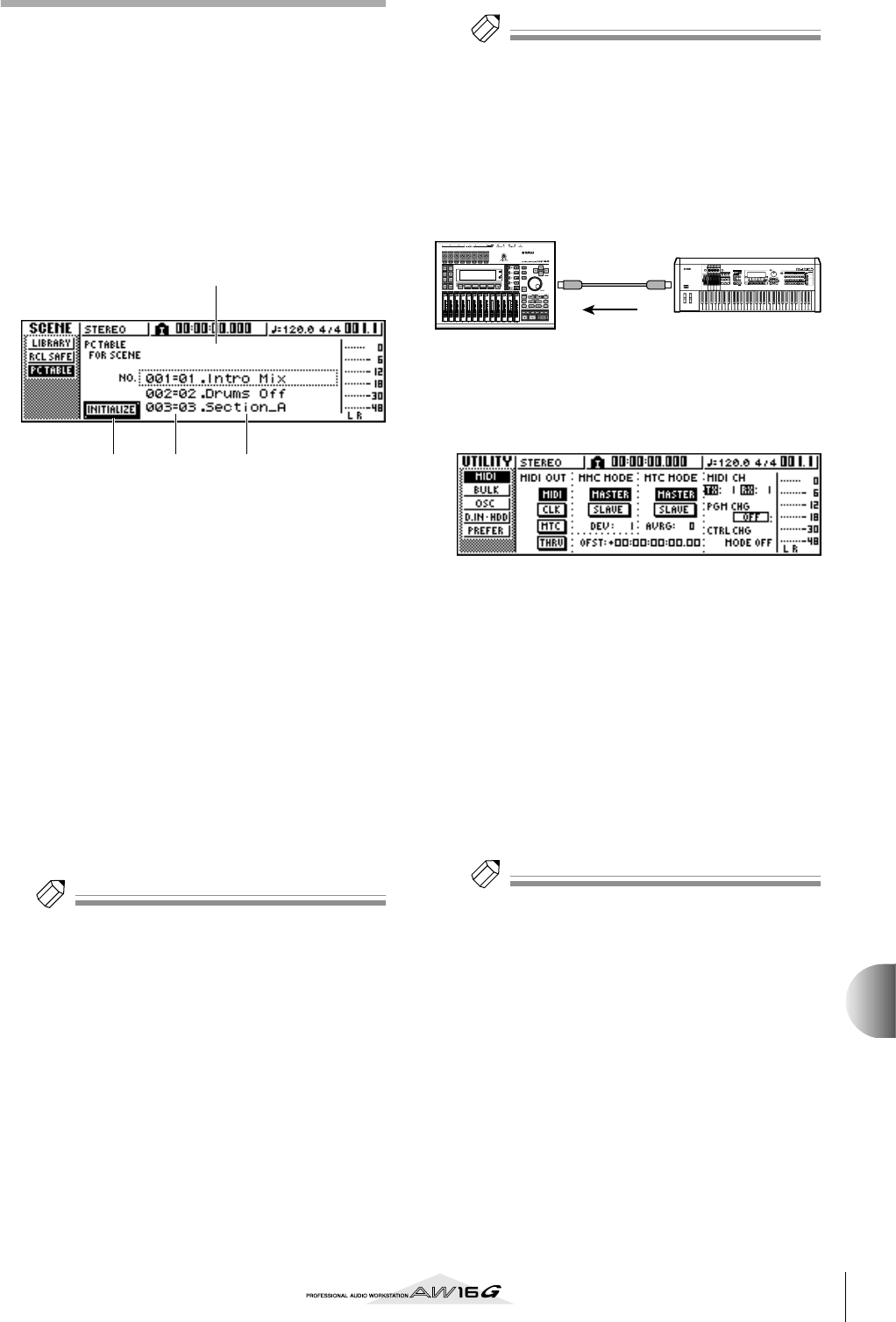
165
De AW16G met externe apparaten gebruiken
15
AW16G-scenes omschakelen vanaf
de sequencer van het workstation
Zo kunt u programmawijzigingen van de ingebouwde
sequencer van uw workstation verzenden om scenes op
de AW16G te schakelen.
■
Wijs scenes toe aan programma-
wijzigingen
1
Gebruik in de CONTROL-sectie de [SCENE]-
toets om toegang te krijgen tot de PC TABLE-
pagina van het SCENE-scherm.
Deze pagina laat u een scenenummer toewijzen
aan elke programmawijziging.
1
Overzicht
Dit geeft een overzicht van de scenes van de hui-
dige song. De regel die is omsloten door een stip-
pellijn is de scene die momenteel is geselecteerd
voor bewerking.
B
Programmawijzigingsnummer
Dit geeft het programmawijzigingsnummer 001–
128 aan. Verplaats de cursor naar dit nummer en
draai aan de [DATA/JOG]-dial om het overzicht
naar boven of beneden te scrollen.
C
Scene
Verplaats de cursor naar dit gebied en draai aan de
[DATA/JOG]-dial om de scene te selecteren die u
wilt toewijzen aan het corresponderende program-
manummer.
D
INITIALIZE-knop
Brengt de programmawijzigingstoewijzingen terug
naar de aanvangssituatie.
Tip!
Tip!
Bij de aanvangsinstellingen komen de programmawijzi-
gingen 1–96 overeen met de scenes 1–96, en de pro-
grammawijzigingen 97–128 zijn ingesteld op NO
ASSIGN (geen toewijzing).
2
Verplaats de cursor naar het programmawijzi-
gingsnummer en draai aan de [DATA/JOG]-dial
om het programmawijzigingsnummer te selec-
teren waarvan u de toewijzing wilt wijzigen.
3
Verplaats de cursor naar de scene in het over-
zicht en draai aan de [DATA/JOG]-dial om de
scene te selecteren die u wilt toewijzen aan
het corresponderende programmawijzigings-
nummer.
4
Herhaal de stappen 3–4 om de gewenste
scenes aan andere programmawijzigings-
nummers toe te wijzen.
Tip!
Tip!
Als u de scenetoewijzingen wilt resetten naar de aan-
vangsinstelling, verplaats de cursor dan naar de
INITIALIZE-knop en druk op de [ENTER]-toets.
■
Programmawijzigingen verzenden
om scenes te schakelen
1
Verbind de AW16G en uw workstation zoals
te zien is in het onderstaande diagram.
2
Gebruik in de WORK NAVIGATE-sectie de
[UTILITY]-toets om toegang te krijgen tot de
MIDI-pagina van het UTILITY-scherm.
3
Stel het PGM CHG MODE-veld in op RX.
Met deze instelling zal de AW16G programma-
wijzigingen ontvangen.
4
Verplaats de cursor naar RX in het MIDI CH-
gebied en selecteer het MIDI-kanaal waarop
MIDI-boodschappen zullen worden ontvangen.
5
Verzend een programmawijzigingsbood-
schap van uw workstationsynth naar de
AW16G op het MIDI-kanaal dat u heeft ge-
selecteerd.
De scene die is toegewezen aan dat programmawij-
zigingsnummer zal worden opgeroepen.
Tip!
Tip!
Als u programmawijzigingen tussenvoegt op de geschikte
locaties van uw sequencertrack, zullen scenes automa-
tisch worden opgeroepen als de AW16G en uw sequen-
cer synchroon lopen.
1
4 2 3
MIDI IN MIDI OUT
AW16G
REC
SONG SCENE
MUSICPRODUCTION SYNTHESIZER
IntegratedSamplingSequencer
Real-timeExternalControlSurface
ModularSynthesisPlug-inSystem
Programma-
wijziging
Synthesizer met
ingebouwde sequencer
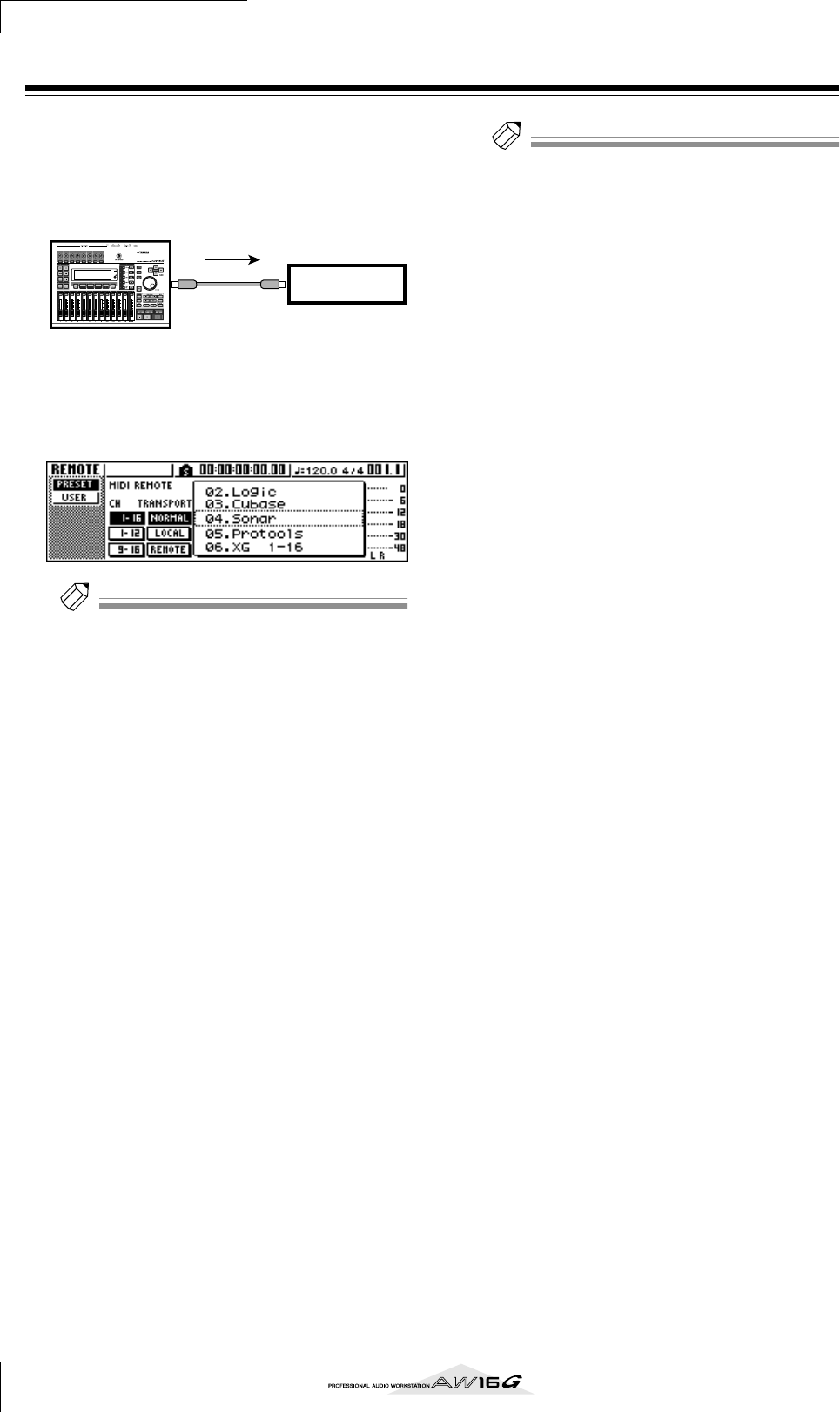
De AW16G met externe apparaten gebruiken
166
Op afstand een toongeneratormodule bedienen
Zo kunt u de AW16G’s MIDI-Remotefunctie gebruiken
om op afstand een toongeneratormodule te bedienen.
1
Verbind de AW16G met uw toongenerator-
module zoals te zien is in het volgende diagram
.
2
Gebruik de [REMOTE]-toets in de WORK
NAVIGATE-sectie om toegang te krijgen tot
de PRESET-pagina van het REMOTE-scherm.
De Remotefunctie zal worden aangeschakeld.
Tip!
Tip!
• Terwijl het REMOTE-scherm wordt weergegeven, zullen
de functies van de faders en [TRACK SEL]-toetsen wor-
den uitgeschakeld. De faders en toetsen zullen functio-
neren als regelaars die MIDI-boodschappen verzenden.
• De MIDI-Remotefunctie wordt elke keer aangeschakeld
als het REMOTE-scherm wordt weergegeven. Er zullen
echter geen MIDI-boodschappen worden uitgestuurd
als de MIDI-knop in de MIDI-pagina is uitgezet (
→
blz. 150).
3
Draai aan de [DATA/JOG]-dial om de preset
te selecteren die u wilt gebruiken.
Als u bijvoorbeeld preset 06 (XG 1-16) selecteert,
zullen de AW16G’s faders het volume van de parts
1–16 van uw XG-toongenerator regelen, en de
[TRACK SEL]-toetsen 1–16 zullen de aan/uit-status
van de parts 1–16 regelen.
4Gebruik indien nodig de knoppen in het CH-
gebied om de MIDI-kanalen te selecteren
waarmee de faders en [TRACK SEL]-toetsen
overeenkomen.
De knoppen in het CH-gebied selecteren de combi-
natie van MIDI-kanalen die zijn toegewezen aan de
faders en [TRACK SEL]-toetsen. Zie, voor de combi-
natie van MIDI-kanalen die gebruikt worden als
elke knop aanstaat, “MIDI- en utilityfuncties” (→
blz. 149).
5Bedien de faders en [TRACK SEL]-toetsen van
de AW16G.
De boodschappen die zijn toegewezen aan de
faders en [TRACK SEL]-toetsen zullen worden
verzonden via de MIDI OUT/THRU-aansluiting, en
de parameters van uw toongeneratormodule zullen
overeenkomstig wijzigen.
Tip!
Tip!
Het is ook mogelijk om uw eigen MIDI-boodschappen
aan de AW16G’s faders en [TRACK SEL]-toetsen toe te
wijzen. Zie voor details “MIDI- en utilityfuncties” (
→
blz. 149).
MIDI OUT MIDI IN
AW16G
Besturingswijzigingen
Toongenerator-
module
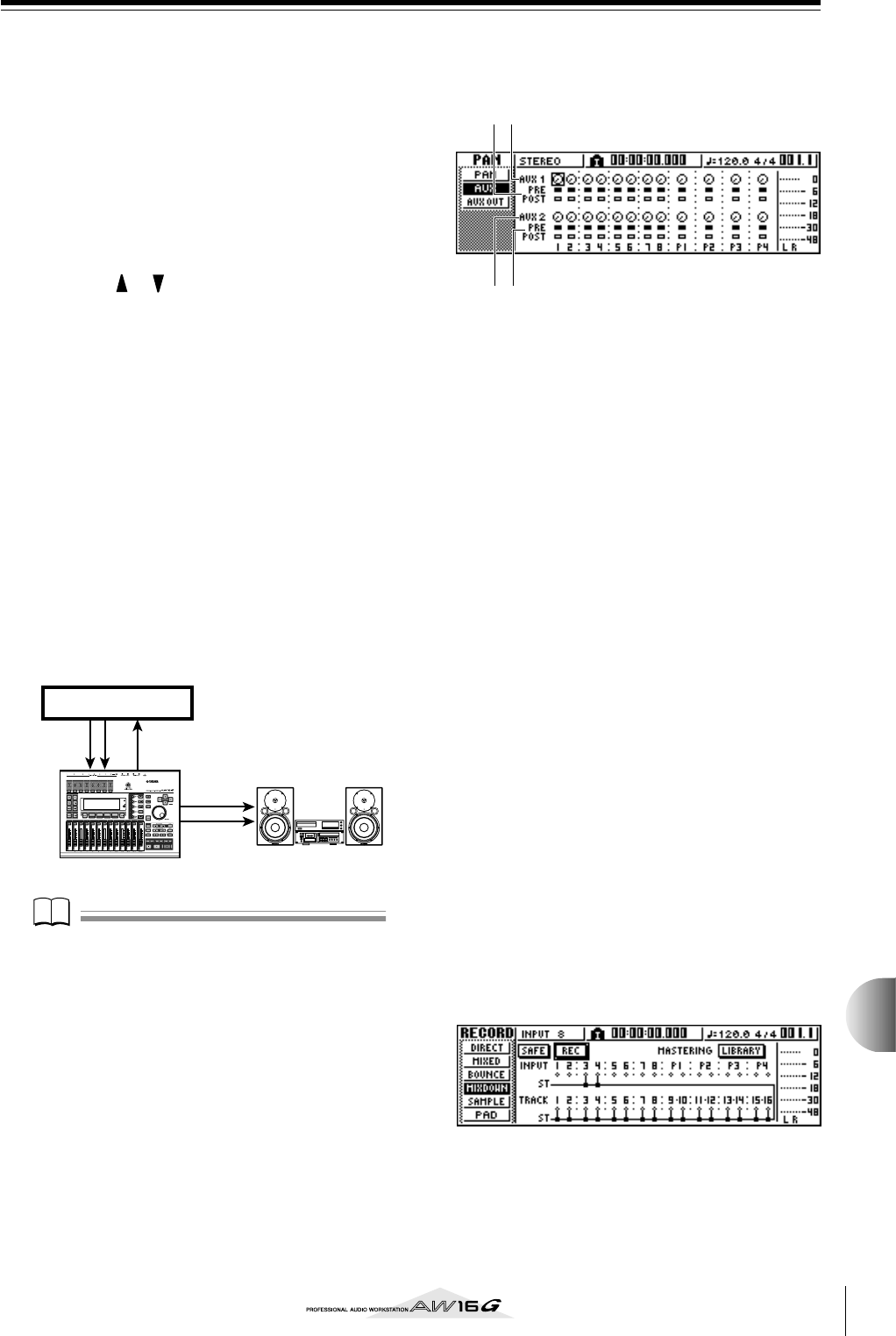
167
De AW16G met externe apparaten gebruiken
15
Externe effecten gebruiken
Als alternatief voor het gebruik van de interne effecten
kunt u ook een externe effectprocessor gebruiken die is
aangesloten op de STEREO/AUX OUT-aansluitingen. Zo
kunt u bijvoorbeeld de AUX-bus 1 gebruiken om een
mono-in stereo-uit reverb toe te passen op de trackkana-
len tijdens het afmixen.
1
Verlaag de [STEREO]-fader naar de –∞-positie.
2Druk in de SELECTED CHANNEL-sectie her-
haaldelijk op de [PAN/BAL]-knop of houd de
[PAN/BAL]-knop ingedrukt en gebruik de
CURSOR [ ]/[ ]-toetsen om toegang te
krijgen tot de AUX OUT-pagina van het PAN-
scherm.
In deze pagina kunt u één van de volgende signalen
selecteren als het signaal dat zal worden uitge-
stuurd via de STEREO/AUX OUT-aansluitingen.
STEREO...................... Stereobus (standaard)
AUX 1/2..................... AUX-bus 1/2
3Verplaats de cursor naar de AUX 1/2-knop en
druk op de [ENTER]-toets.
Het AUX-bus 1-signaal zal worden uitgestuurd via
het L-kanaal van de STEREO/AUX OUT-aansluitin-
gen, en het AUX-bus 2-signaal zal worden uitge-
stuurd via het R-kanaal van de STEREO/AUX OUT-
aansluitingen.
4Sluit uw externe effectprocessor aan op de
AW16G zoals aangegeven is in het volgende
diagram.
Opm
Opm
Als u de bovenstaande aansluiting maakt met de [STEREO]-
fader open voordat u de stappen 2 en 3 uitvoert, kan er
oscillatie optreden. Wees alstublieft voorzichtig.
5Druk twee keer op de [PAN/BAL]-knop om
toegang te krijgen tot de AUX-pagina van
het PAN-scherm.
1AUX 1-knoppen
Pas het zendniveau aan van de signalen die van de
kanalen naar de AUX-bus 1 worden gestuurd.
BPRE/POST (bovenste regel)
Selecteer de locatie waarvan het signaal van elk ka-
naal naar de AUX-bus 1 wordt gestuurd. Verplaats
de cursor naar het gewenste kanaal en druk op de
[ENTER]-toets om tussen de volgende twee instel-
lingen te schakelen.
PRE (pre-fader) ...........Het signaal van onmiddellijk voor
de fader zal worden gestuurd.
POST (post-fader).......Het signaal van onmiddellijk na de
fader zal worden gestuurd.
CAUX 2-knoppen
Pas het zendniveau aan van de signalen die van de
kanalen naar de AUX-bus 2 worden gestuurd.
DPRE/POST (onderste regel)
Selecteer de locatie waarvan het signaal van elk
kanaal naar de AUX-bus 2 wordt gestuurd. Verplaats
de cursor en druk op de [ENTER]-toets om tussen
PRE en POST te schakelen.
6Pas de AUX-knop 1 aan van elk kanaal naar
een geschikt niveau, en schakel de PRE/POST-
instelling naar wens in de bovenste regel.
Met de tot zover gemaakte instellingen zal het sig-
naal van het trackkanaal van AUX-bus 1 via de
STEREO/AUX OUT-aansluiting naar het interne ef-
fect worden gestuurd.
7
Gebruik de [RECORD]-toets in de QUICK
NAVIGATE-sectie om toegang te krijgen tot de
MIXDOWN-pagina van het RECORD-scherm,
en maak de hieronderstaande instellingen
.
Met deze instellingen wordt het onbewerkte geluid
van de trackkanalen 1–16 en het effectgeluid dat te-
rugkomt via de ingangskanalen 3/4 naar de stereo-
bus gestuurd en gemengd. U kunt deze signalen af-
luisteren via de MONITOR OUT-aansluitingen.
AW16G
MIC/LINE
INPUT 3/4
STEREO/
AUX OUT (L)
MONITOR
OUT
Effectprocessor
34
21
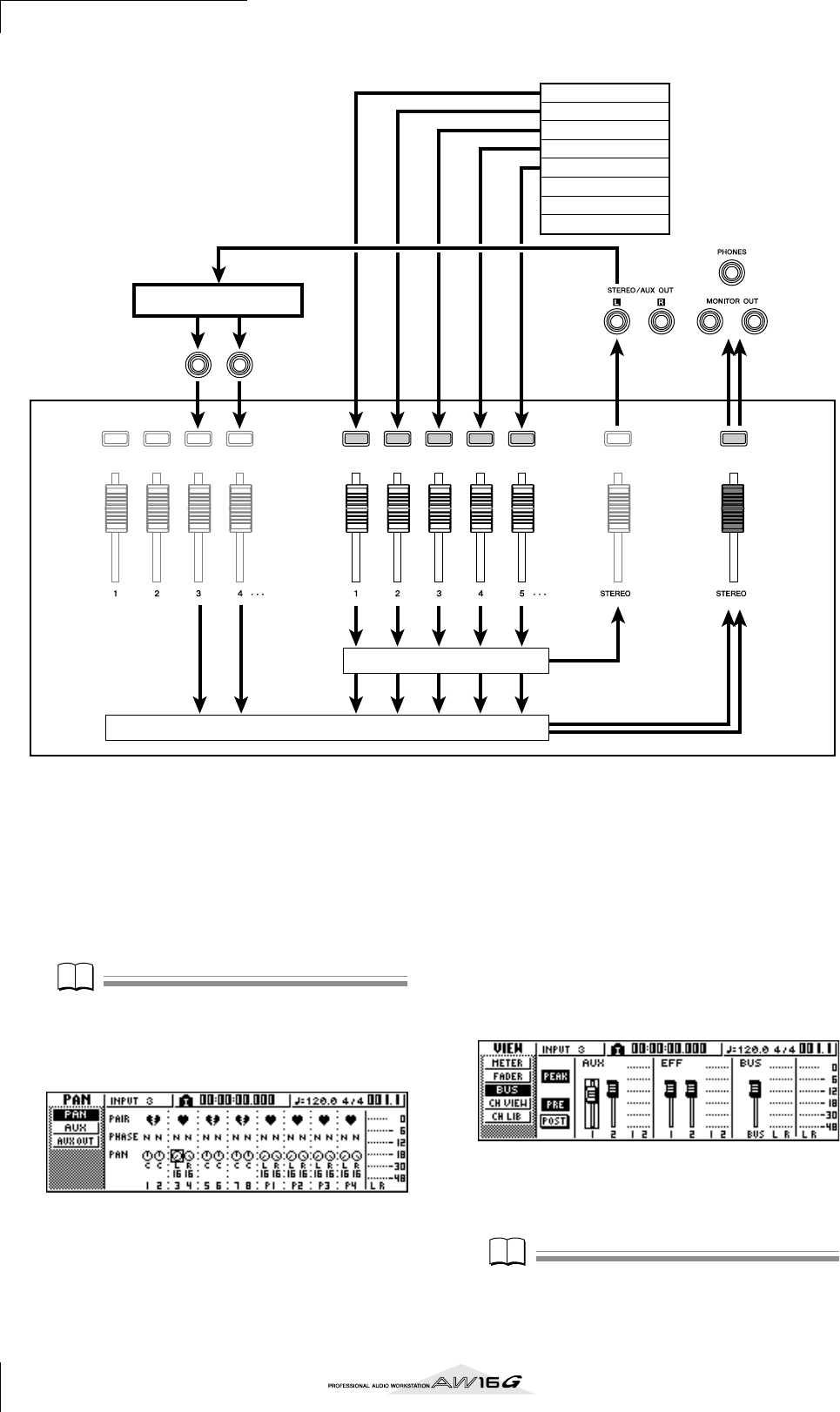
De AW16G met externe apparaten gebruiken
168
●Signaalbaan bij het gebruik van een externe effectprocessor
8Druk in de SELECTED CHANNEL-sectie her-
haaldelijk op de [PAN/BAL]-knop om toe-
gang te krijgen tot de PAN-pagina van het
PAN-scherm, en zet de paninstellingen van
de ingangskanalen 3/4 uit elkaar.
Het effectgeluid zal in stereo te horen zijn. U kunt
desgewenst de ingangskanalen 3/4 paren.
Opm
Opm
Als u deze instellingen gebruikt, laat de AUX 1-knop en
AUX 2-knop van de ingangskanalen 3/4 dan helemaal
naar links ingesteld staan (–∞ dB). Als u deze niveaus
verhoogt, gaat het signaal rondzingen, hetgeen oscillatie
zal veroorzaken.
9
Verhoog de [STEREO]-fader naar de 0 dB po-
sitie en pas, terwijl u de song afspeelt, het in-
gangsniveau aan van uw externe effectproces-
sor en gebruik de [GAIN]-knoppen om het in-
gangsniveau van de ingangskanalen 3/4 aan
te passen.
Keer desgewenst terug naar stap 5 en pas het zend-
niveau naar de AUX-bus 1 aan voor elk van de track-
kanalen. Gebruik, als u het AUX-bus 1 masterniveau
aan wilt passen, de BUS-pagina van het VIEW-scherm
(of de AUX OUT-pagina van het PAN-scherm).
10
Schakel in de MIXDOWN-pagina van het
RECORD-scherm de REC-knop aan, en voer
het afmixen uit.
Opm
Opm
Als u klaar bent met het afmixen, zet de instelling in het
PAN-scherm van de AUX OUT-pagina terug naar de origi-
nele instelling STEREO.
Mixersectie
Stereobus
Ingangs-
kanalen
Stereo
uitgangs-
kanaal
Recordersectie
AUX-bus
Track-
kanalen
AUX-bus 1
master
Effectprocessor
Track 1
Track 2
Track 3
Track 4
Track 5
Track 6
Track 7
Track 8
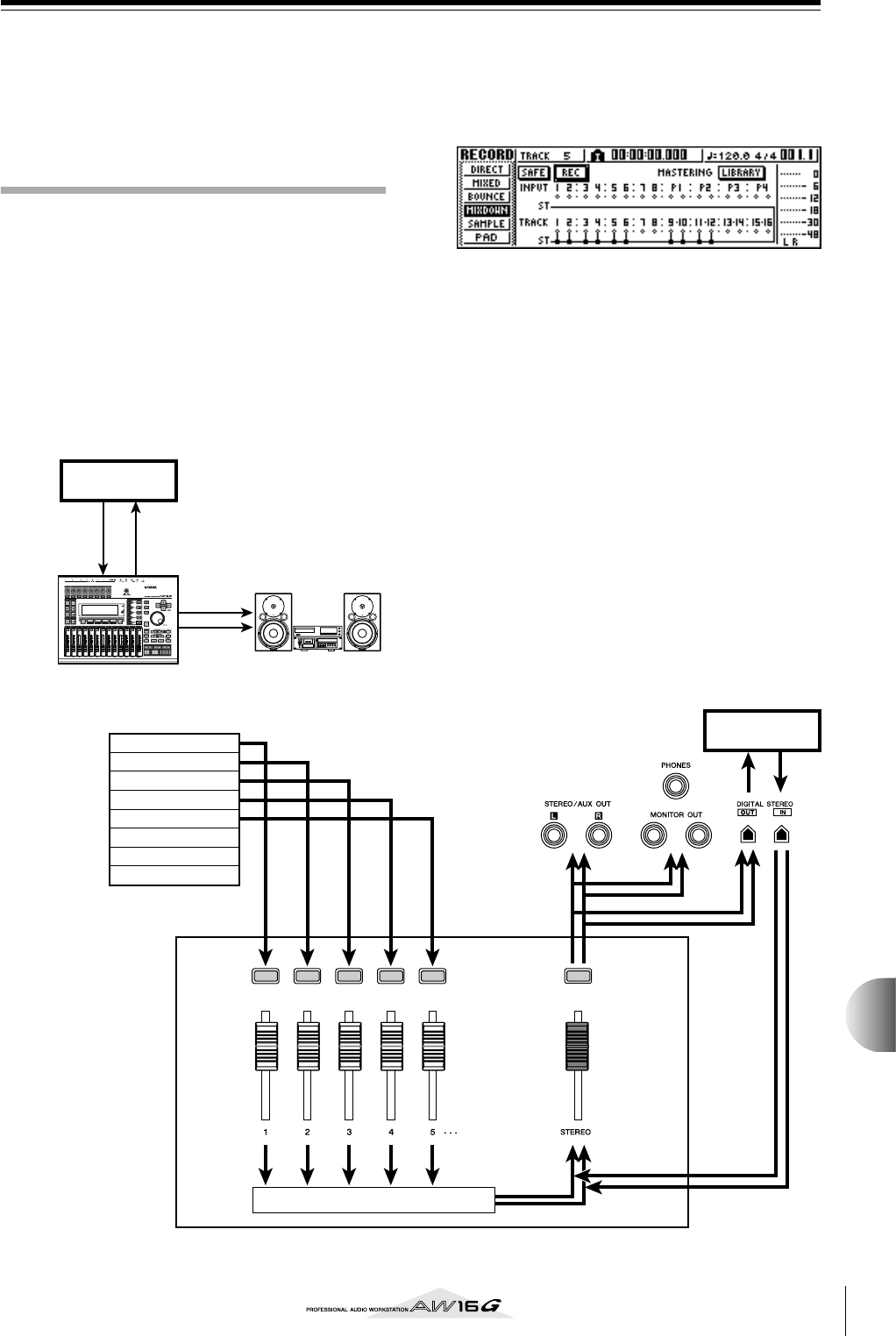
169
De AW16G met externe apparaten gebruiken
15
Een MD-recorder aansluiten
Door een MD-recorder aan te sluiten op de AW16G’s
DIGITAL STEREO IN of DIGITAL STEREO OUT-aanslui-
ting, kunt u afmixen naar de MD-recorder terwijl u het
signaal in het digitale domein houdt, of een audiosignaal
van de MD-recorder opnemen in de AW16G.
Afmixen naar een MD-recorder
Zo kunt u een MD-recorder aansluiten op de AW16G’s
DIGITAL STEREO OUT-aansluiting en afmixen. De
DIGITAL STEREO OUT-aansluiting voert altijd hetzelfde
signaal uit als wordt opgenomen op de stereotrack. Dit
betekent dat de procedure in principe hetzelfde is als bij
normaal afmixen.
1
Verlaag de [STEREO]-fader naar de –∞-positie.
2Gebruik, zoals te zien is in het diagram hier-
onder, een optische kabel om de AW16G op
uw MD-recorder aan te sluiten.
3Gebruik de [RECORD]-toets in de QUICK
NAVIGATE-sectie om toegang te krijgen tot
de MIXDOWN-pagina van het RECORD-
scherm, en selecteer de kanalen die u naar de
stereobus wilt sturen.
4Verhoog de [STEREO]-fader naar de 0-dB po-
sitie, en pas, terwijl u de song afspeelt, het
niveau, de pan, de EQ, en de dynamics aan
van elk trackkanaal.
U kunt desgewenst ook de masteringlibrary gebruiken.
5Zet, als u klaar bent met het aanpassen van
het geluid en de niveaus, uw MD-recorder in
de opnamemode en speel vervolgens de
AW16G af vanaf het begin en mix af.
U hoeft de REC-knop in de MIXDOWN-pagina op
dit moment niet aan te zetten.
6Stop, als u klaar bent met het afmixen, de
AW16G en uw MD-recorder.
●Signaalbaan bij het afmixen naar een MD-recorder
AW16G
DIGITAL
STEREO IN
DIGITAL
STEREO OUT
DIGITAL
STEREO OUT
DIGITAL
STEREO IN
MONITOR
OUT
MD-recorder
Mixersectie
Stereobus
Stereo-
uitgangskanaal
Recordersectie
Track-
kanalen
MD-recorder
Track 1
Track 2
Track 3
Track 4
Track 5
Track 6
Track 7
Track 8
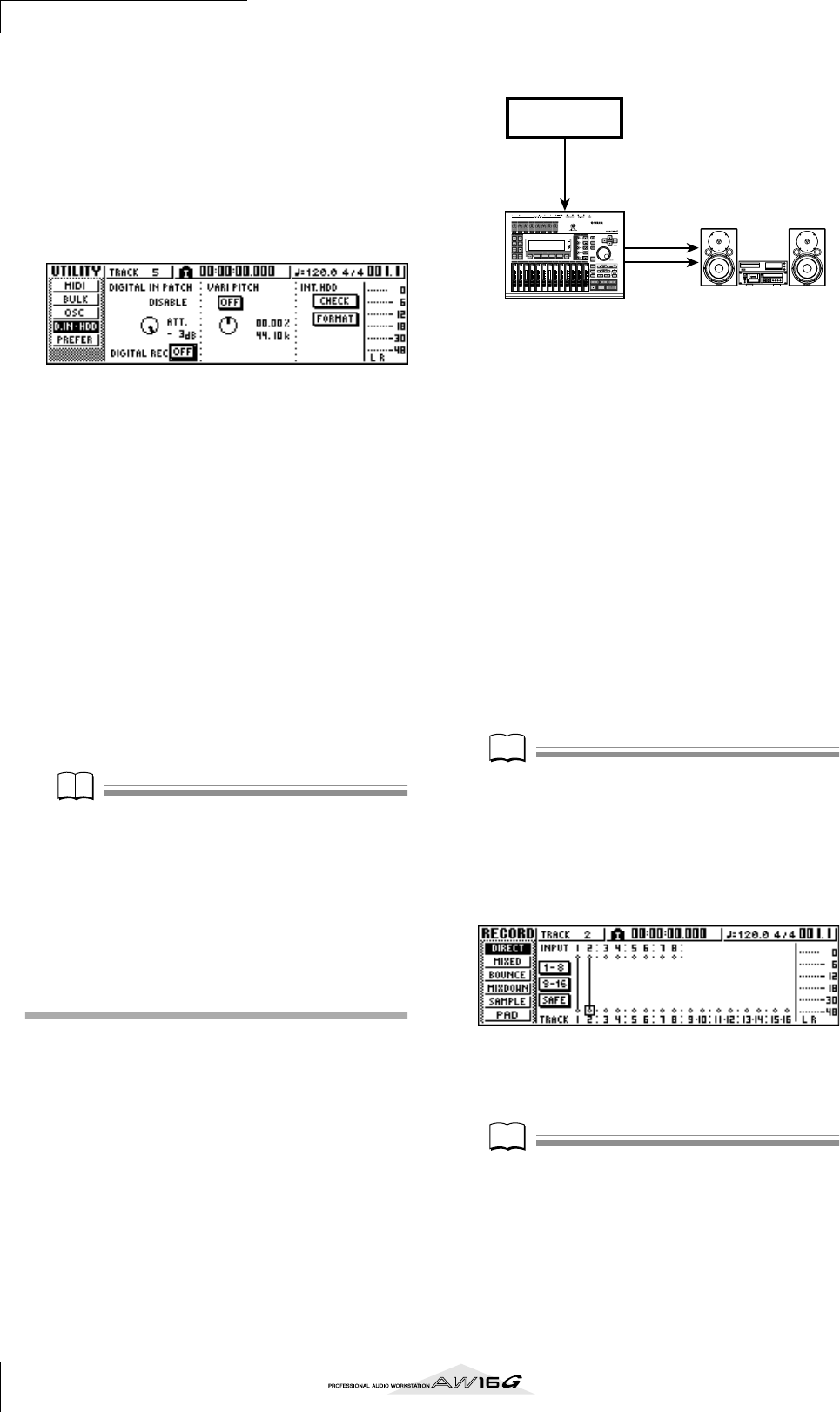
De AW16G met externe apparaten gebruiken
170
Sluit, om uw MD-recorder af te spelen en te luiste-
ren naar het opnameresultaat, de DIGITAL STEREO
OUT-aansluiting van uw MD-recorder aan op de
AW16G’s DIGITAL STEREO IN-aansluiting, en voer
de volgende stappen uit.
7
Als u het resultaat dat is opgenomen op de
MD-recorder wilt horen, verlaag de [STEREO]-
fader dan naar de –∞-positie, en gebruik de
[UTILITY]-toets om toegang te krijgen tot de
D.IN - HDD-pagina van het UTILITY-scherm.
8Verplaats de cursor naar de DIGITAL REC ON/
OFF-knop, en druk op de [ENTER]-toets.
Een boodschap zal u vragen om de bevestiging van
uw bestudering van de wetten betreffende de
auteursrechten. Als u akkoord gaat met de in
“Opmerkingen over auteursrechten” (→ blz. 5)
beschreven voorwaarden, zet de cursor dan op de
OK-knop en druk op de [ENTER]-toets. De DIGITAL
REC ON/OFF-knop zal op ON worden geschakeld
en de invoer van digitale audiodata is mogelijk.
9Verplaats de cursor naar het DIGITAL PATCH
IN-veld, en draai aan de [DATA/JOG]-dial om
“STEREOBUS” te selecteren als bestemming
voor het ingangssignaal van de DIGITAL
STEREO IN-aansluiting.
Met deze instelling zal het ingangssignaal van de
DIGITAL STEREO IN-aansluiting rechtstreeks wor-
den aangesloten op de stereobus.
Opm
Opm
Merk alstublieft op dat de EQ- en dynamicsinstellingen
die u voor het stereo-uitgangskanaal heeft gemaakt tij-
dens het afmixen, op dit punt nog steeds worden toege-
past. Zet indien nodig de EQ en dynamics uit.
10
Verhoog de [STEREO]-fader naar de 0-dB
positie, en speel af met uw MD-recorder.
Audiodata van een MD-recorder
opnemen
Zo kunt u het signaal van een MD-recorder die is aange-
sloten op de DIGITAL STEREO IN-aansluiting opnemen
op een AW16G-track terwijl u in het digitale domein
blijft.
1
Verlaag de [STEREO]-fader naar de –∞-positie.
2
Sluit uw MD-recorder aan op de AW16G, zoals
in het onderstaande diagram wordt aangegeven.
3Gebruik de [UTILITY]-toets om toegang te
krijgen tot de D.IN • HDD-pagina van het
UTILITY-scherm.
4Verplaats de cursor naar de DIGITAL REC ON/
OFF-knop en druk op de [ENTER]-toets.
Een boodschap zal u vragen om de bevestiging van
uw bestudering van de wetten betreffende de
auteursrechten. Als u akkoord gaat met de in
“Opmerkingen over auteursrechten” (→ blz. 5)
beschreven voorwaarden, zet de cursor dan op de
OK-knop en druk op de [ENTER]-toets. De DIGITAL
REC ON/OFF-knop zal op ON worden geschakeld
en de invoer van digitale audiodata is mogelijk.
5Verplaats de cursor naar het DIGITAL PATCH
IN-veld, en draai aan de [DATA/JOG]-dial om
“1/2” (ingangskanalen 1/2) te selecteren als
bestemming voor het ingangssignaal van de
DIGITAL STEREO IN-aansluiting.
Opm
Opm
Gebruik indien nodig de INIT-pagina van het MONITOR-
scherm om de ingangskanalen te selecteren.
6Gebruik de [RECORD]-toets in de QUICK
NAVIGATE-sectie om toegang te krijgen tot
de DIRECT-pagina van het RECORD-scherm,
en verbind de ingangskanalen 1/2 recht-
streeks met de tracks 1/2.
7Verhoog de [STEREO]-fader, zet uw MD-re-
corder op afspelen, en controleer het opna-
meniveau en afluisterniveau.
Opm
Opm
Ga, als u het opnameniveau wilt verlagen, naar de FADER-
pagina van het VIEW-scherm en verlaag de schermfaders
van de ingangskanalen 1/2. (De [GAIN]-knoppen hebben
geen invloed op de ingangssignalen van de DIGITAL
STEREO-ingangsaansluiting.)
8Zet, als u klaar bent met het instellen van de
niveaus, de AW16G in de opnamemode en
uw MD-recorder op afspelen.
AW16G
DIGITAL
STEREO IN
DIGITAL
STEREO OUT
MONITOR
OUT
MD-recorder

171
Appendix
Inputlibrary-overzicht
Nr. Naam Effecttype Omschrijving
00 Initial Data
Initialiseren naar een standaard situatie waarbij EQ, DYN en EFFECT niet worden toegepast
EG: Electric guitar
01 Multi Drive AmpSimulate
Verzadigingsgeluid bruikbaar bij een uitgebreide reeks situaties van begeleidingen tot solo’s
02 Light Crunch AmpSimulate
Licht knisperende klank geschikt voor akkoorden (die wat mogen resoneren)
03 Studio Lead Dist->Delay
Lead met delaygeluid, met een versterkerachtig karakter
04 Clean Lead Rev->Sympho
Clean en transparant geluid
05 Hard Blues AmpSimulate
Hard bluesgeluid met rijke distortion
06 Melody Drive Dist->Delay
Lang aanhoudend geluid geschikt voor melodieën of ballads
07 Pop Ryhthm Mono Delay
Clean begeleidingsgeluid met verdubbeling
08 Heavy Rock AmpSimulate
Heavy rockgeluid met vervorming van alle frequentiegebieden
09 Stack Lead AmpSimulate
Klank die een oude versterkerstapeling simuleert
10 Funk Cut Dyna.Phaser
Fasegeluid dat een effect toevoegt aan de geplukte attack
11 Trad Blues AmpSimulate
Simulatie van een traditioneel bluesgitaargeluid
12 NeoRockabily Dist->Delay
Rockabilly-geluid met gebruikmaking van een korte delay, vervormd door toegevoegde
distortion
13 Air Clean Delay+Rev
Clean geluid met een vleugje lucht
14 City Lead Mod.Delay
Combinatiegeluid met iets toegepaste modulatie en delay
15 Pop Chorus Chorus
Chorusgeluid geschikt voor een uitgebreide reeks toepassingen van akkoordliggingen tot
arpeggios
16 Fuzzy Drive AmpSimulate
Een bruikbaar en origineel pluizig geluid
17 Jazzy Night Reverb Room
Gecomprimeerd geluid dat u in staat stelt om nuances tot uitdrukking te brengen met uw
snaarplukdynamiek
18 Retro Phase Phaser
Simulatie van een klassiek phasereffectpedaal
19 Mistic Chord Dual Pitch
SFX-geluid dat een mystiek effect produceert van akkoorden of harmonischen
20 Drive Amp AmpSimulate
Natuurlijk klinkende oversturing die een overstuurde comboversterker simuleert.
21 Smooth Lead AmpSimulate
Vloeiende distortionlead voor een vloeiende speelervaring
22 Crunch Box AmpSimulate
Crunchgeluid met een aangename hoeveelheid distortion, voor van alles bruikbaar, van
begeleiding tot solo
23 Double Drive Dist->Delay
Heavy distortion met verdubbeling
24 Comp Driver AmpSimulate
Oversturing met compressor om nuances van uw plukken te accentueren
25 Rotary Rotary
Het bekende draaiende luidsprekergeluid, geoptimaliseerd voor gitaar
AG: Acoustic guitar
26 Arppegio Rev+Sympho
Gracieus arpeggiogeluid met goede definitie
27 Chorus Chorus
Diep chorusgeluid bruikbaar in elke situatie
28 Lead Mod.Delay
Licht modulatiegeluid, geschikt voor sologitaar
29 Finger Cut ReverbRoom
Geschikt voor vingergetokkelde- of lopende basfrases
30 Stroke Symphonic
Symfonisch geluid effectief op enkelvoudig gespeelde noten
BA: Bass
31 Pick Drive AmpSimulate
Gewoon hèt geluid voor degenen die grondtonen plukken
32 Finger Pick AmpSimulate
Klank geschikt voor vingerplukken met nadruk op de respons
33 Rock Boost AmpSimulate
Heavy en solide distortiongeluid
34 Best Slap AmpSimulate
Slapbassgeluid voor iedereen (brengt de tijd terug van toen slapbass populair was)
35 Melody Rev->Chorus
Zoetgevooisd geluid voor solomelodieën
VO: Vocal
36 Pop Vocal ReverbPlate
Helder en transparant effect voor stemmen, die het lage bereik afkapt
37 Rock Vocal MonoDelay
Effect voor rockzang waarbij verdubbeling gebruikt wordt om diepte te creëren
38 Delay Vocal MonoDelay
Zangeffect dat gebruik maakt van een basisdelay
39 Ballad Vocal Symphonic
Het symfonische effect voor zang, effectief bij ballads, enz.
40 ROBOT RingMod
SFX-geluid voor zang en spraak, ook bruikbaar als geluidseffect
Speaker simulation
01 SMALL TYPE —
Simulatie van een kleine kast
02 REAL FEEL —
Creëert realisme (plukken geeft geknisper)
03 HIGH RANGE —
Kast met versterkt hoog
04 STACK TYPE —
Simulatie van een grote kast
05 MID RANGE —
Simulatie van een kast met een onderscheidend middenbereik
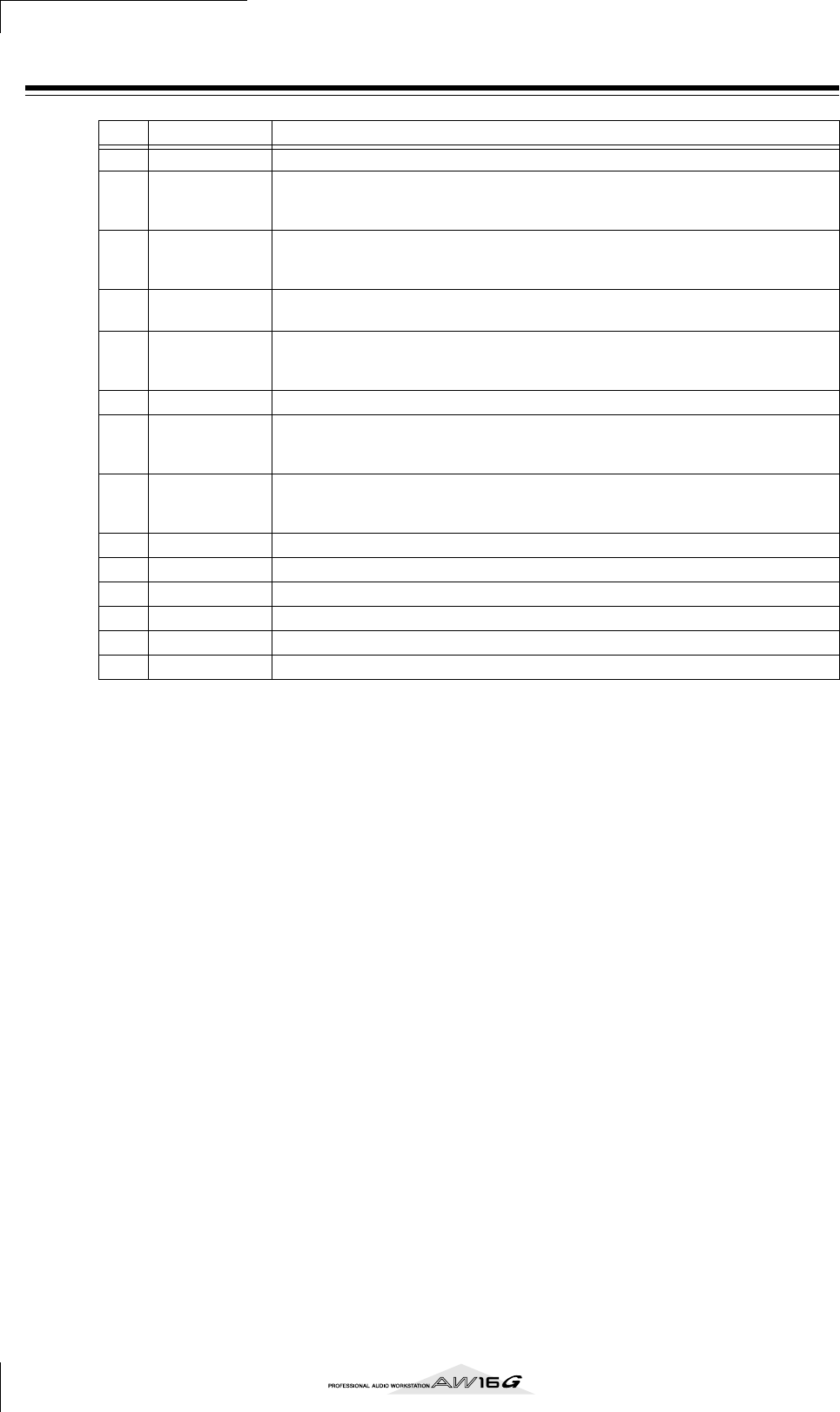
Appendix
172
Masteringlibrary-overzicht
Nr. Naam Omschrijving
00 Initial Data
Initialiseert naar een toestand waarbij geen EQ en DYN worden toegepast.
01 VITAL MIX
Standaard masteringeffect dat het totale geluid harder maakt en verbetert, waarbij een
mix wordt gecreëerd met meer hoog en laag in het frequentiespectrum. Gebruik dit op 2-
tracksmixen voor elk soort song.
02 SOFT COMP
Aangename compressor die de totale luidheid verbetert, zonder de originele nuances
(dynamiek) geweld aan te doen. Ideaal voor songs waarbij het midden- en laagbereik
belangrijk zijn.
03 HARD ATTACKY
Limiter die de attack benadrukt en een totaal "vlak" gevoel produceert. Ideaal voor songs
waarbij het ritme benadrukt moet worden.
04 SOFT ATTACKY
Aangename compressor die de totale luidheid verbetert en de attacks benadrukt zonder
de originele nuances (dynamiek) geweld aan te doen. Ideaal voor songs waarbij het laag-
en middenbereik belangrijk zijn en het ritme benadrukt moet worden.
05 LO-FI
Limiter die een “lo-fi”-karakter produceert.
06 DARK/SOFT
Aangename limiter die het lichte vlakke gevoel produceren dat karakteristiek is voor de
jaren 60 en 70. (Ideaal voor Beatles-achtige rock van de jaren 60 en 70, of meer recent
voor het Vincent Gallo-gevoel.)
07 DARK/HARD
Harde limiter die een sterk afgevlakt gevoel geeft dat karakteristiek is voor de jaren 60 en
70. (Ideaal als u een song wilt maken met het geluid van de jaren 60 en 70, zoals de
Beatles.)
08 BRIGHT
Compressor die een opgekrikt hoogbereik produceert.
09 LO BOOST
Compressor die een opgekrikt laagbereik produceert.
10 HARD LIMIT
Limiter die een extreem afgevlakt gevoel creëert. Ideaal voor rauwe songs.
11 LIMITER
Limiter zonder EQ. Ideaal als u alleen limiting nodig heeft.
12 NARROW
Limiter die een geluid als dat van een kleine middengolfradio produceert.
13 DIST
Limiter die het geluid binnen het effect vervormd.
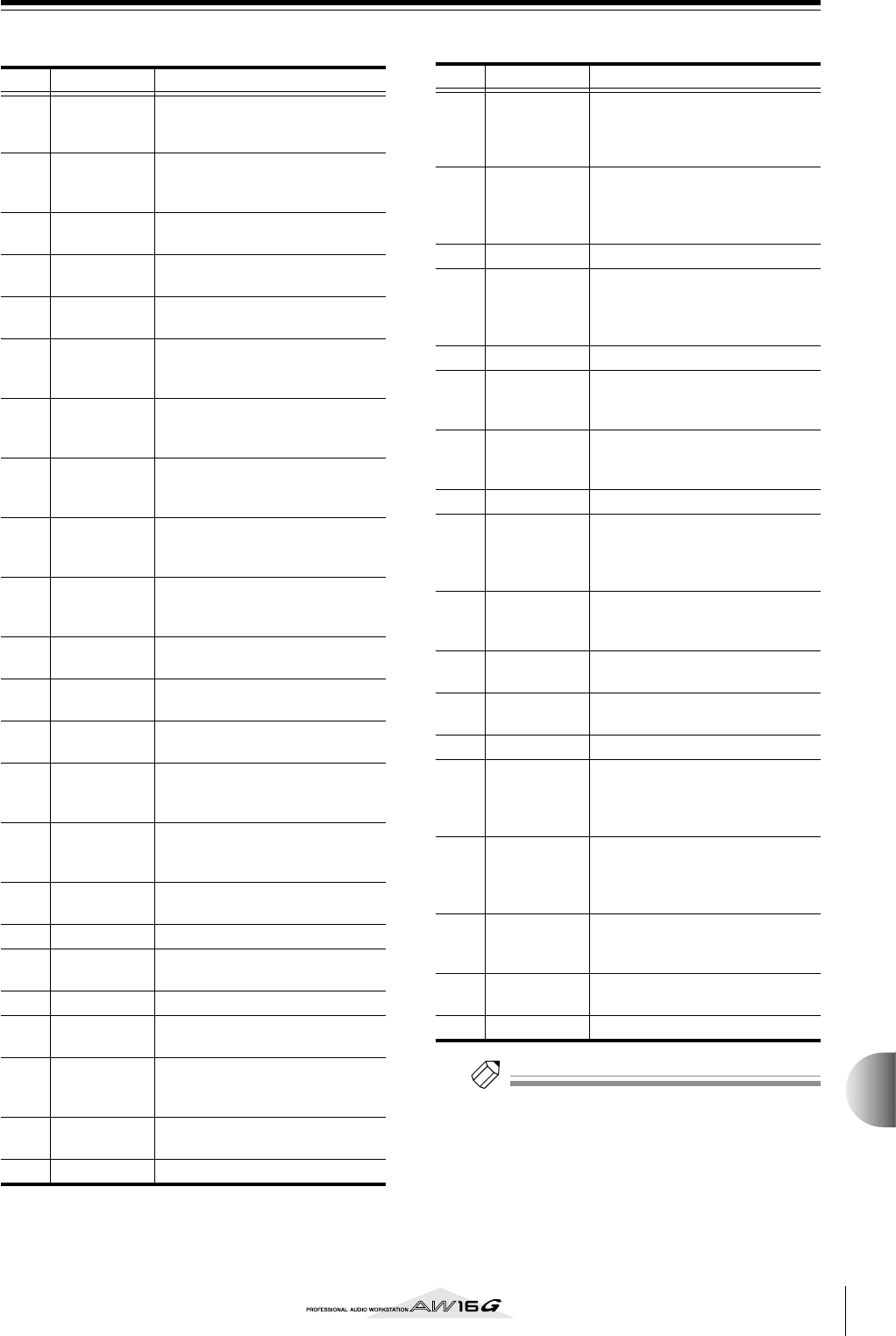
173
Appendix
EQ-library-overzicht
Dit zijn de preset equalizer-instellingen die voorhanden zijn in de library.
Tip!
Tip!
De EQ-programma’s zijn geprogrammeerd voor het op-
nemen van akoestische muziekinstrumenten. Als u ze ge-
bruikt voor een sampler, synthesizer of ritmemachine,
stel dan de parameters overeenkomstig in.
Nr. Naam Omschrijving
001 Bass Drum 1
Benadrukt het laagbereik van de bas-
drum, en de attack die door de klopper
wordt gecreëerd.
002 Bass Drum 2
Creëert een piek rond de 80Hz, waar-
door een strak, stug geluid wordt ge-
produceerd.
003 Snare Drum 1
Benadrukt vingerknippen en rimshot-
geluiden.
004 Snare Drum 2
Benadrukt het bereik van dat klassieke
rock snaredrumgeluid.
005 Tom-tom 1
Benadrukt de attack van tom-toms en
creëert een lange “leerachtige” decay.
006 Cymbal
Benadrukt de attack van crashcymbals,
waarbij de “sprankelende” decay
wordt verlengd.
007 High Hat
Gebruik deze bij een strakke high-hat,
waarbij het midden- tot hoogbereik
benadrukt wordt.
008 Percussion
Benadrukt de attack en verheldert het
hoogbereik van instrumenten, zoals
shakers, cabasa’s en conga’s.
009 E.Bass 1
Geeft een strak elektrische basgeluid
door de hele lage frequenties af te snij-
den.
010 E.Bass 2
In tegenstelling tot programma 009,
benadrukt deze het laagbereik van de
elektrische bas.
011 Syn.Bass 1
Gebruik op een synthbas met bena-
drukt laagbereik.
012 Syn.Bass 2
Benadrukt de attack die specifiek is
voor een synthbas.
013 Piano 1
Dit wordt gebruikt om een pianoge-
luid helderder te maken.
014 Piano 2
Benadrukt de attack en het laagbereik
van het pianogeluid door een com-
pressor te gebruiken.
015 E.G.Clean
Gebruik voor lijnopname van een elek-
trische gitaar of semi-akoestische gitaar
om een iets harder geluid te krijgen.
016 E.G.Crunch 1
Past de klankkwaliteit aan met een licht
vervormd gitaargeluid.
017 E.G.Crunch 2
Dit is een variatie op programma 016.
018 E.G.Dist 1
Maakt een zwaar vervormd gitaar-
geluid helderder.
019 E.G.Dist 2
Dit is een variatie op programma 018.
020 A.G.Stroke 1
Benadrukt de heldere klanken van een
akoestische gitaar.
021 A.G.Stroke 2
Dit is een variatie op programma 020.
U kunt deze ook gebruiken voor korte
elektrische gitaarakkoorden.
022 A.G.Arpeg. 1
Corrigeert arpeggiotechniek bij een
akoestische gitaar.
023 A.G.Arpeg. 2
Dit is een variatie op programma 022.
024 BrassSection
Gebruik deze met trompetten, trom-
bones of saxofoons. Pas bij één instru-
ment de HIGH- of H-MID-frequentie
aan.
025 Male Vocal 1
Gebruik deze als uitgangspunt bij een
mannenstem. Past de HIGH- of H-MID-
instelling aan overeenkomstig de stem-
kwaliteit.
026 Male Vocal 2
Dit is een variatie op programma 025.
027 Female Vo. 1
Gebruik deze als uitgangspunt bij een
vrouwenstem. Past de HIGH- of H-
MID-instelling aan overeenkomstig de
stemkwaliteit.
028 Female Vo. 2
Dit is een variatie op programma 027.
029 Chorus&
Harmo
Gebruik deze als uitgangspunt bij een
koor. Deze maakt het complete koor
veel helderder.
030 Total EQ 1
Gebruik deze op de STEREOBUS tij-
dens afmixen. Probeer deze, voor meer
effect, met een compressor.
031 Total EQ 2
Dit is een variatie op programma 030.
032 Total EQ 3
Dit is een variatie op programma 030.
Gebruik deze programma’s ook op
stereo-ingangen of externe effect-
returns.
033 Bass Drum 3
Dit is een variatie op programma 001.
Het laag- en middenbereik is verwij-
derd.
034 Snare Drum 3
Dit is een variatie op programma 003.
Het creëert een nogal vet geluid.
035 Tom-tom 2
Dit is een variatie op programma 005.
Benadrukt het midden- en hoogbereik.
036 Piano 3
Dit is een variatie op programma 013.
037 Piano Low
Gebruik deze voor het laagbereik van
het pianogeluid als deze in stereo is
opgenomen. Gebruik deze met pro-
gramma 038.
038 Piano High
Gebruik deze voor het hoogbereik van
het pianogeluid als deze stereo is op-
genomen. Gebruik deze met program-
ma 037.
039 Fine-EQ Cass
Gebruik deze voor het opnemen van
of naar cassetteband om het geluid
helderder te maken.
040 Narrator
Gebruik deze voor het opnemen van
een tekst die wordt voorgelezen.
–128 [ No Data! ]
041–128 is het usergebied.
Nr. Naam Omschrijving
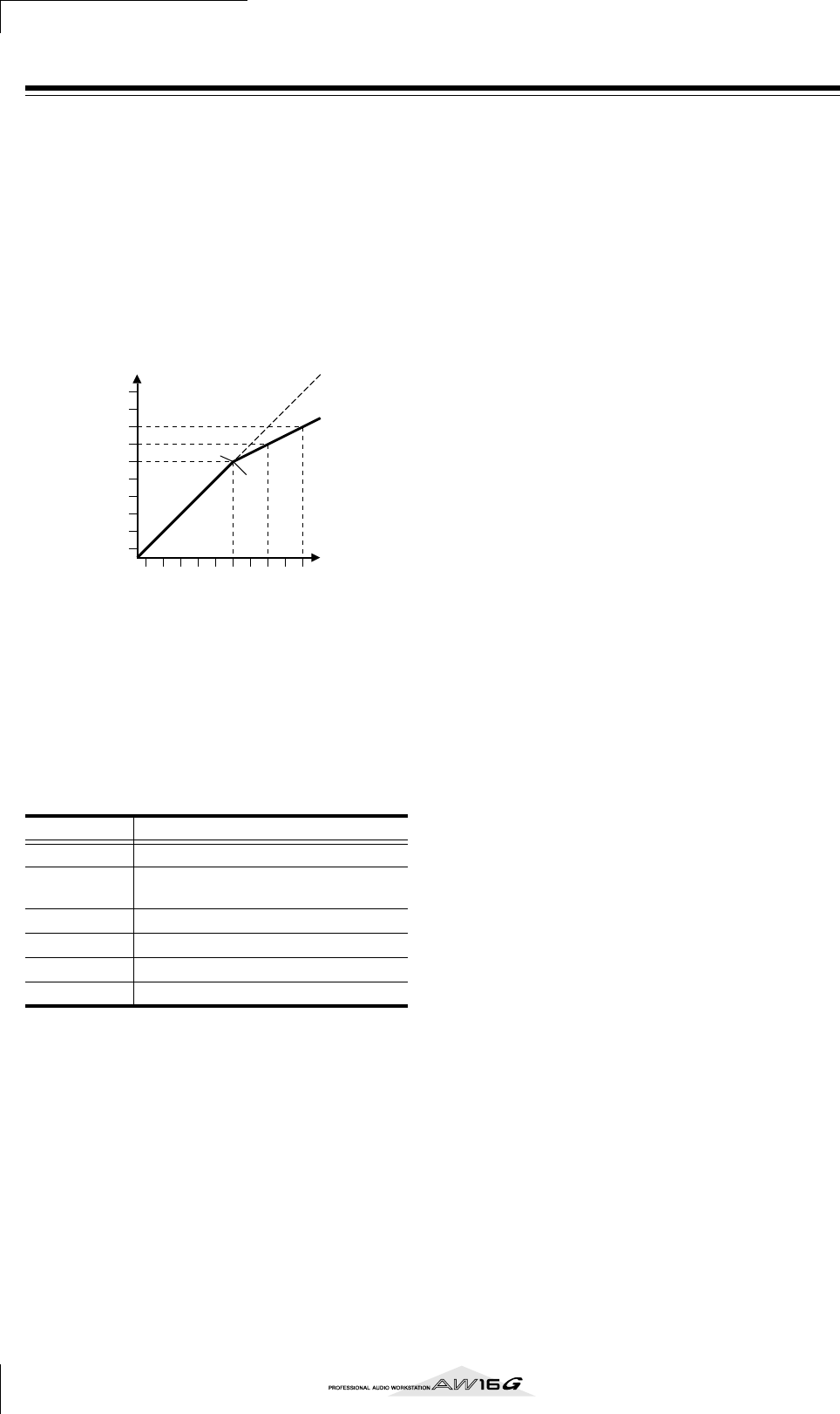
Appendix
174
Dynamicsparameters
Dynamische processors worden in het algemeen gebruikt voor het cor-
rigeren en regelen van signaalniveaus. U kunt ze echter ook creatief ge-
bruiken om de volume-envelope van een geluid te vormen. De AW16G
beschikt over uitgebreide dynamische processors voor alle ingangska-
nalen, tapereturns en de bus- en stereo-uitgangen. Deze processors stel-
len u in staat de signalen die door de mixer gaan te comprimeren, te ex-
panderen, te companden, te gaten of te ducken, waardoor u over een
ongekende sonische kwaliteit en flexibiliteit beschikt
■
Compressor
Een compressor voorziet in een vorm van geautomati-
seerde niveaubesturing. Door hoge niveaus te verzwak-
ken, dus in werkelijkheid het dynamische bereik terug te
brengen, maakt de compressor het veel makkelijker om
het signaal te regelen en de juiste faderniveaus in te stel-
len. Terugbrengen van het dynamische bereik betekent
ook dat de opnameniveaus hoger kunnen worden inge-
steld, waardoor de signaal/ruisverhouding wordt verbe-
terd.
Compressor (CMP) parameters:
Threshold
bepaalt het ingangssignaalniveau dat nodig is
om de compressor te triggeren. Signalen op een niveau
onder de threshold worden onbewerkt doorgegeven.
Signalen op en boven het thresholdniveau worden ge-
comprimeerd met de hoeveelheid die wordt aangegeven
met de Ratioparameter. Het triggersignaal wordt bepaalt
met de KEY IN-parameter.
Ratio
regelt de hoeveelheid compressie - de wijziging in
het uitgangsignaalniveau ten opzichte van de wijziging
van het ingangssignaalniveau. Met een 2:1 ratio bijvoor-
beeld zal een 10 dB wijziging van het ingangsniveau
(boven de threshold) resulteren in een 5 dB wijziging van
uitgangsniveau. Bij een 5:1 ratio zal een 10 dB wijziging
van het ingangsniveau (boven de threshold) resulteren in
een 2 dB wijziging van het uitgangsniveau.
Attack
regelt hoe snel het signaal zal worden gecompri-
meerd zodra de compressor getriggerd wordt. Bij een
snelle attacktijd wordt het signaal bijna onmiddellijk ge-
comprimeerd. Bij een langzame attacktijd zal de aanzet
van een geluid niet beïnvloed worden.
Out Gain
stelt het uitgangssignaalniveau van de com-
pressor in. Compressie heeft de neiging het gemiddelde
signaalniveau te verlagen. Out Gain kan worden ge-
bruikt om deze niveauvermindering teniet te doen en
een geschikt niveau in te stellen voor de volgende stap in
de audioketen.
Knee
stelt de overgang van het signaal bij de threshold
in. Bij een "hard knee" zal de overgang tussen het onge-
comprimeerde en gecomprimeerde signaal abrupt zijn.
Met de zachtste knee, knee5, begint de overgang voordat
het signaal de threshold bereikt en eindigt gaandeweg
boven de threshold.
Release
bepaalt hoe snel de compressor terugkeert naar
zijn normale versterking zodra het triggersignaal onder
de threshold komt. Als de releasetijd te kort is zal de ver-
sterking ook te snel herstellen, waardoor er opmerkelijke
pompende schommelingen in de versterking worden ver-
oorzaakt. Als deze te lang wordt ingesteld, zal de com-
pressor niet genoeg tijd hebben als er een nieuw hoog-
niveausignaal verschijnt, waardoor deze niet goed zal
worden gecomprimeerd.
Parameter Waarde
Threshold (dB)
–54 tot 0 (55 punten)
Ratio
(verhouding)
1.0, 1.1, 1.3, 1.5, 1.7, 2.0, 2.5, 3.0, 3.5,
4.0, 5.0, 6.0, 8.0, 10, 20,
∞
(16 punten)
Attack (ms)
0 tot 120 (121 punten)
Outgain (dB)
0 tot +18 (36 punten)
Knee hard,1,2,3,4,5 (6 punten)
Release (ms) 6 ms tot 46,1 sec (160 punten)
–70
–60
–50
–40
–30
–20
–10
0
+10
+20
–70 –60 –50 –40 –30 –20 –10 0 +10 +20
dB
dB
Threshold = –20dB
Uitgangsniveau
Ingangsniveau
Ratio = 2:1
Knee = hard
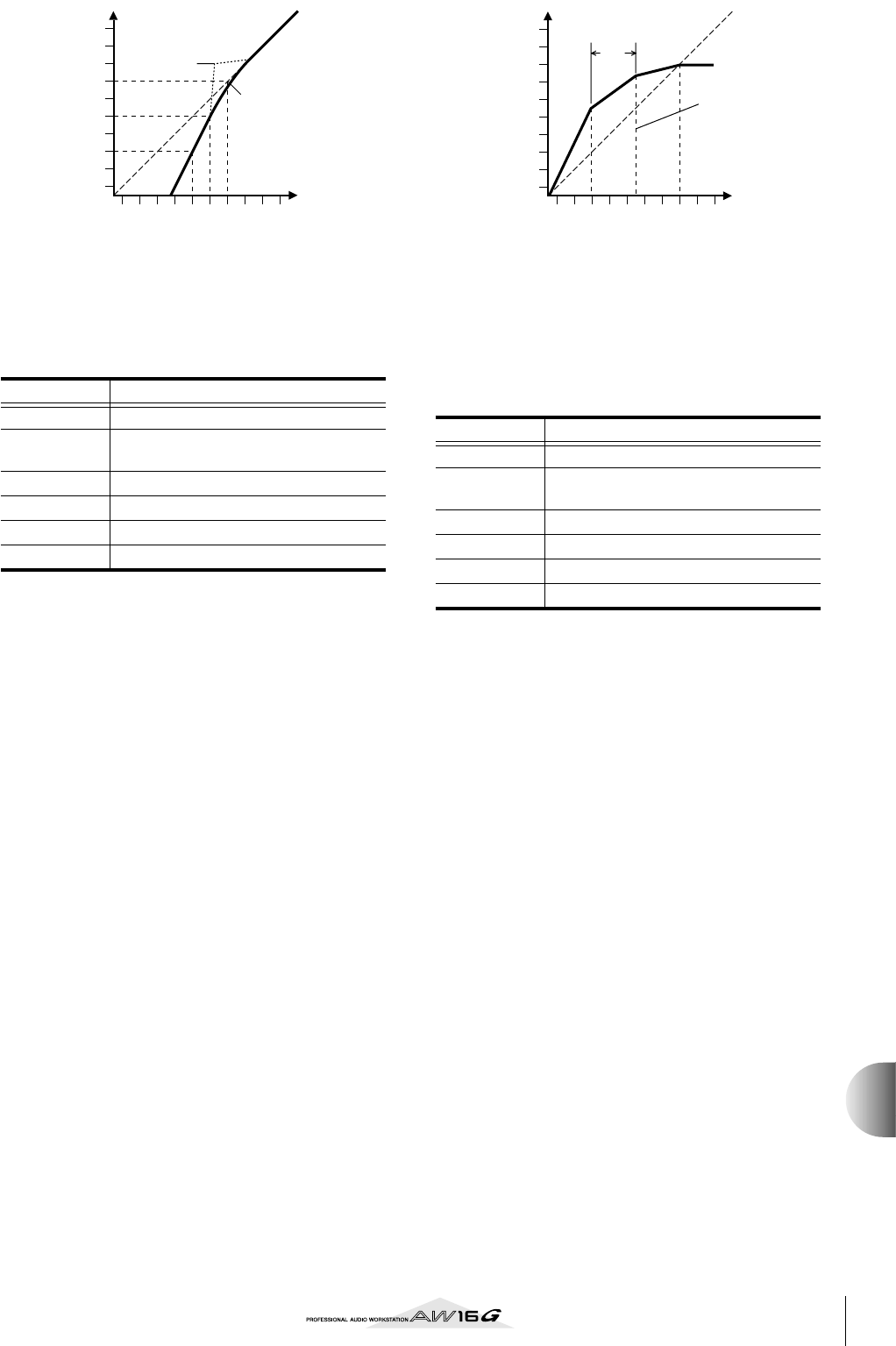
175
Appendix
■Expander
Een expander is een andere vorm van automatische ni-
veaubesturing. Door het signaal onder de threshold te
verzwakken, vermindert de expander laagniveau ruis en
verhoogt daarmee het dynamische bereik van het opge-
nomen materiaal.
Expander (EXP) parameters:
Threshold bepaalt het niveau van ingangssignaal dat no-
dig is om de expander te triggeren. Signalen boven de
threshold gaan onbewerkt door de expander. Signalen op
en onder het thresholdniveau worden verzwakt met de
hoeveelheid die is aangegeven met de Ratioparameter.
Het triggersignaal wordt bepaalt met de KEY IN-parame-
ter.
Ratio regelt de hoeveelheid expansie - de wijziging van
het uitgangssignaalniveau ten opzichte van de wijziging
van het ingangssignaalniveau. Bij een 1:2 ratio bijvoor-
beeld zal een 5 dB wijziging van het ingangsniveau
(onder de threshold) resulteren in een 10 dB wijziging
van het uitgangsniveau. Bij een 1:5 ratio zal een 2 dB
wijziging van het ingangsniveau (onder de threshold)
resulteren in een 10 dB wijziging van het uitgangsniveau.
Attack regelt hoe snel het signaal wordt geëxpandeerd
als de expander eenmaal wordt getriggerd. Bij een snelle
attacktijd zal het signaal nagenoeg onmiddellijk worden
geëxpandeerd. Bij een langzame attacktijd zal de aanzet
van een geluid niet beïnvloed worden.
Out Gain stelt het uitgangssignaalniveau van de expan-
der in.
Knee stelt de overgang van het signaal bij de threshold
in. Bij een "harde knee" is de overgang tussen het onge-
expandeerde en geëxpandeerde signaal abrupt. Met de
zachtste knee, knee5, begint de overgang voordat het
signaal de threshold bereikt en eindigt gaandeweg boven
de threshold.
Release bepaalt hoe snel de expander terugkeert naar
zijn normale versterking zodra het triggersignaalniveau
onder de treshold komt.
■Compander
Een compander is een compressorexpander - een combi-
natie van signaalcompressie en -expansie. De compan-
der verzwakt het ingangssignaal boven de threshold als-
ook het niveau onder de breedte (width). Dit programma
is in staat om de dynamiek van bijzonder dynamisch ma-
teriaal in bedwang te houden, zodat u niet bang hoeft te
zijn voor excessieve uitgangssignalen en clippen.
CompanderH (CPH) en CompanderS (CPS) parameters:
Threshold bepaalt het ingangssignaalniveau dat nodig is
om de compander te triggeren. Signalen boven de thres-
hold gaan onbewerkt door de expander. Signalen op en
onder het thresholdniveau worden verzwakt met de hoe-
veelheid die is aangegeven met de Ratioparameter. Het
triggersignaal wordt bepaalt met de KEY IN-parameter.
Ratio regelt de hoeveelheid companding - de wijziging
van het uitgangssignaalniveau ten opzichte van de wijzi-
ging in het ingangssignaalniveau. Bij een 2:1 ratio bij-
voorbeeld zal een 10 dB wijziging van het ingangsniveau
(boven de threshold) resulteren in een 5 dB wijziging van
het uitgangsniveau. De hard compander (CPH) heeft een
vaste ratio van 5:1 voor expansie en de soft compander
(CPS) heeft een vaste ratio van 1,5:1 voor expansie.
Attack regelt hoe snel het signaal wordt gecompand als
de compander wordt getriggerd. Bij een snelle attacktijd
zal het signaal bijna onmiddellijk worden gecompand.
Bij een langzame attacktijd zal de aanzet van een geluid
niet beïnvloed worden.
Out Gain stelt het uitgangssignaalniveau van de com-
pander in.
Width wordt gebruikt om de afstand in decibel aan te ge-
ven tussen de expander en de compressor. Bij een width
van 90 dB wordt de expander in feite uitgeschakeld en is
de compander gewoon een compressorlimiter. Bij een
smallere width (30dB) en een hoge threshold (0dB) is de
compander een expandercompressorlimiter.
Release bepaalt hoe snel de compander terugkeert naar
zijn normale versterking zodra het triggersignaalniveau
onder de treshold komt.
Parameter Waarde
Threshold (dB)
–54 tot 0 (55 punten)
Ratio
(verhouding)
1.0, 1.1, 1.3, 1.5, 1.7, 2.0, 2.5, 3.0, 3.5,
4.0, 5.0, 6.0, 8.0, 10, 20, ∞ (16 punten)
Attack (ms) 0 tot 120 (121 punten)
Outgain (dB) 0 tot +18 (36 punten)
Knee hard,1,2,3,4,5 (6 punten)
Release (ms) 6 ms tot 46,1 sec (160 punten)
Threshold = –10dB
Knee = knee5
–70
–60
–50
–40
–30
–20
–10
0
+10
+20
–70 –60 –50 –40 –30 –20 –10 0 +10 +20
dB
dB
Uitgangsniveau
Ingangsniveau
Expansieratio = 2:1
Parameter Waarde
Threshold (dB)
–54 tot 0 (55 punten)
Ratio
(verhouding)
1.0, 1.1, 1.3, 1.5, 1.7, 2.0, 2.5, 3.0, 3.5,
4.0, 5.0, 6.0, 8.0, 10, 20 (15 punten)
Attack (ms) 0 tot 120 (121 punten)
Outgain (dB) –18 tot 0 (36 punten)
Width (dB) 1 tot 90 (90 punten)
Release (ms) 6 ms tot 46,1 sec (160 punten)
Threshold
Width
–70
–60
–50
–40
–30
–20
–10
0
+10
+20
–70 –60 –50 –40 –30 –20 –10 0 +10 +20
dB
dB
Uitgangsniveau
Ingangsniveau
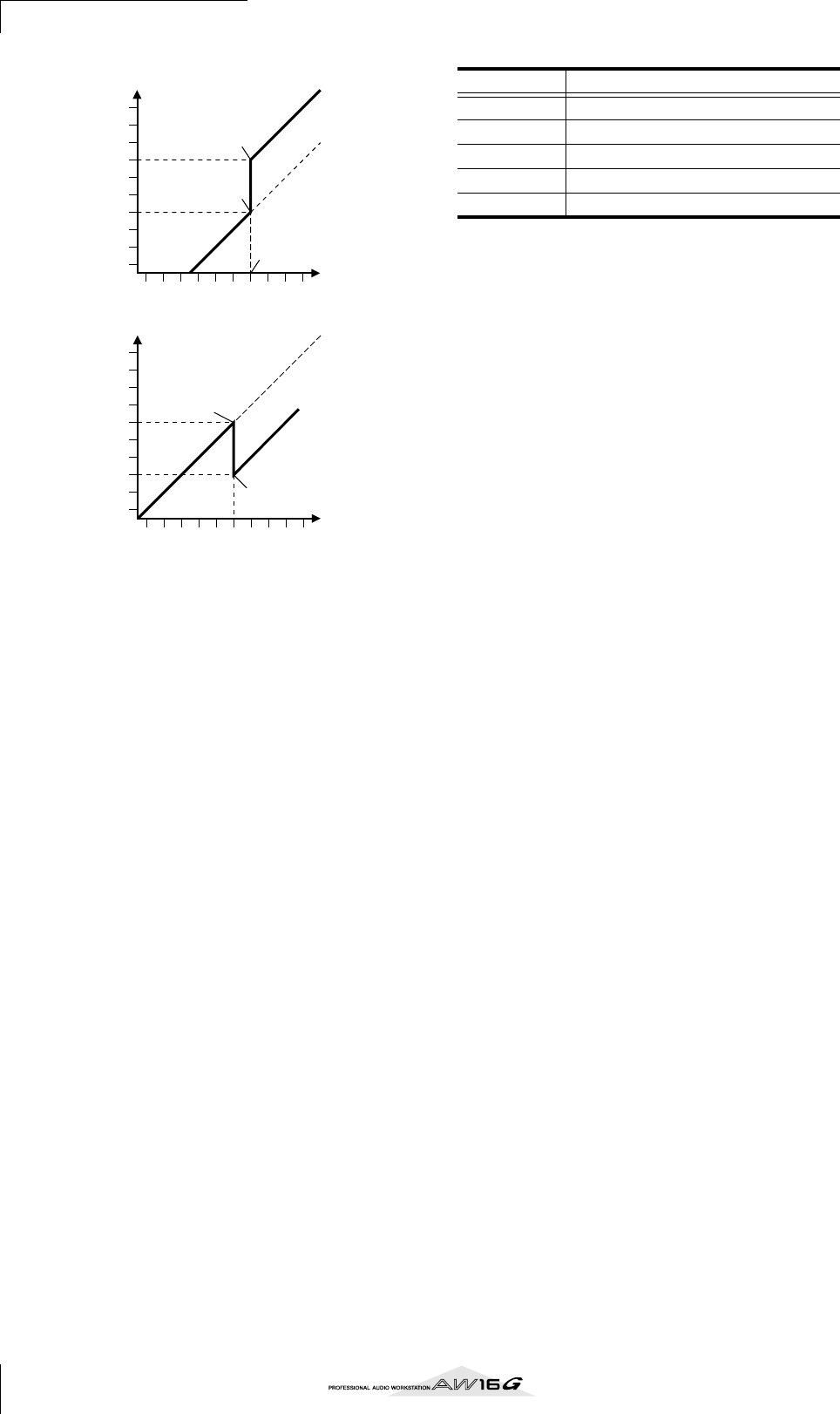
Appendix
176
■Gate en Ducking
Een gate of noisegate is een audioschakelaar die wordt
gebruikt om signalen onder een ingesteld thresholdni-
veau weg te drukken. Dit kan worden gebruikt om ach-
tergrondruis te onderdrukken en gesis van buisverster-
kers, effectpedalen en microfoons.
Ducking wordt gebruikt om automatisch de niveaus van
één signaal terug te brengen als het niveau van een bron-
signaal een aangegeven threshold overschrijdt. Het
wordt gebruikt voor voice-overtoepassingen waarbij bij-
voorbeeld het niveau van achtergrondmuziek automa-
tisch wordt teruggebracht, waardoor een aankondiging
duidelijk en goed te horen is.
Gate (GAT) en Ducking (DUK) parameters:
Threshold stelt het niveau in waarop de gate sluit, waar-
door het signaal wordt afgekapt. Signalen boven het
thresholdniveau worden niet beïnvloed. Signalen op of
onder de threshold zorgen ervoor dat de gate sluit.
Bij ducking activeren triggersignaalniveaus op en boven
het thresholdniveau de ducking, en het signaalniveau
wordt teruggebracht naar een niveau dat is ingesteld met
de rangeparameter.
Het triggersignaal wordt bepaalt met de KEY IN-parame-
ter.
Range regelt het niveau waarop de gate sluit. Het kan
worden gebruikt om het signaalniveau terug te brengen
in plaats van het volledig af te kappen. Bij een instelling
van –70 dB sluit de gate volledig als het ingangssignaal
onder de threshold komt. Bij een instelling van –30 dB
sluit de gate zover dat er nog een verzwakt signaal wordt
doorgelaten. Bij een instelling van 0 dB heeft de gate
geen effect. Als signalen abrupt volledig worden afgekapt
door de gate kan het vreemd klinken.
Bij ducking zal een instelling van –70 dB ervoor zorgen
dat het signaal nagenoeg wordt afgekapt. Bij een instel-
ling van –30 dB wordt het signaal met 30 dB onderdrukt.
Bij een instelling van 0 dB heeft het ducken geen effect.
Attack bepaalt hoe snel de gate opent als het signaal het
thresholdniveau overschrijdt. Langzame attacktijden
kunnen worden gebruikt om de korte aanzet van percus-
sieve geluiden te verwijderen Een te langzame attacktijd
zorgt ervoor dat het lijkt alsof sommige geluiden achter-
stevoren klinken.
Bij ducking regelt dit hoe snel het geluid wordt onder-
drukt zodra het ducken wordt getriggerd. Met een snelle
attacktijd wordt het signaal bijna onmiddellijk onder-
drukt. Met een langzame attacktijd zorgt ducken ervoor
dat het signaal langzaam wordt onderdrukt. Een te snelle
attacktijd kan nogal abrupt klinken.
Hold stelt in hoe lang de gate open blijft of hoelang het
ducken actief blijft zodra het triggersignaal onder het
thresholdniveau komt.
Decay regelt hoe snel de gate sluit zodra de holdtijd
voorbij is. Een langere decaytijd produceert een meer
natuurlijk gate-effect, waardoor het natuurlijke uitsterven
van een instrument ook nog te horen is.
Bij ducking bepaalt dit hoe snel de ducker terugkeert
naar zijn normale versterking als de holdtime is verstre-
ken.
Threshold = –10dB
Range = –30dB
Range = –70dB
–70
–60
–50
–40
–30
–20
–10
0
+10
+20
–70 –60 –50 –40 –30 –20 –10 0 +10 +20
dB
dB
Range = –30dB
Threshold = –20dB
–70
–60
–50
–40
–30
–20
–10
0
+10
+20
–70 –60 –50 –40 –30 –20 –10 0 +10 +20
dB
dB
Uitgangsniveau
Ingangsniveau
Uitgangsniveau
Ingangsniveau
Parameter Waarde
Threshold (dB)
–54 tot 0 (55 punten)
Range (dB) –70 tot 0 (71 punten)
Attack (ms) 0 tot 120 (121 punten)
Hold (ms) 0.02 ms tot 2.14 sec (216 punten)
Decay (ms) 6 ms tot 46,1 sec (160 punten)
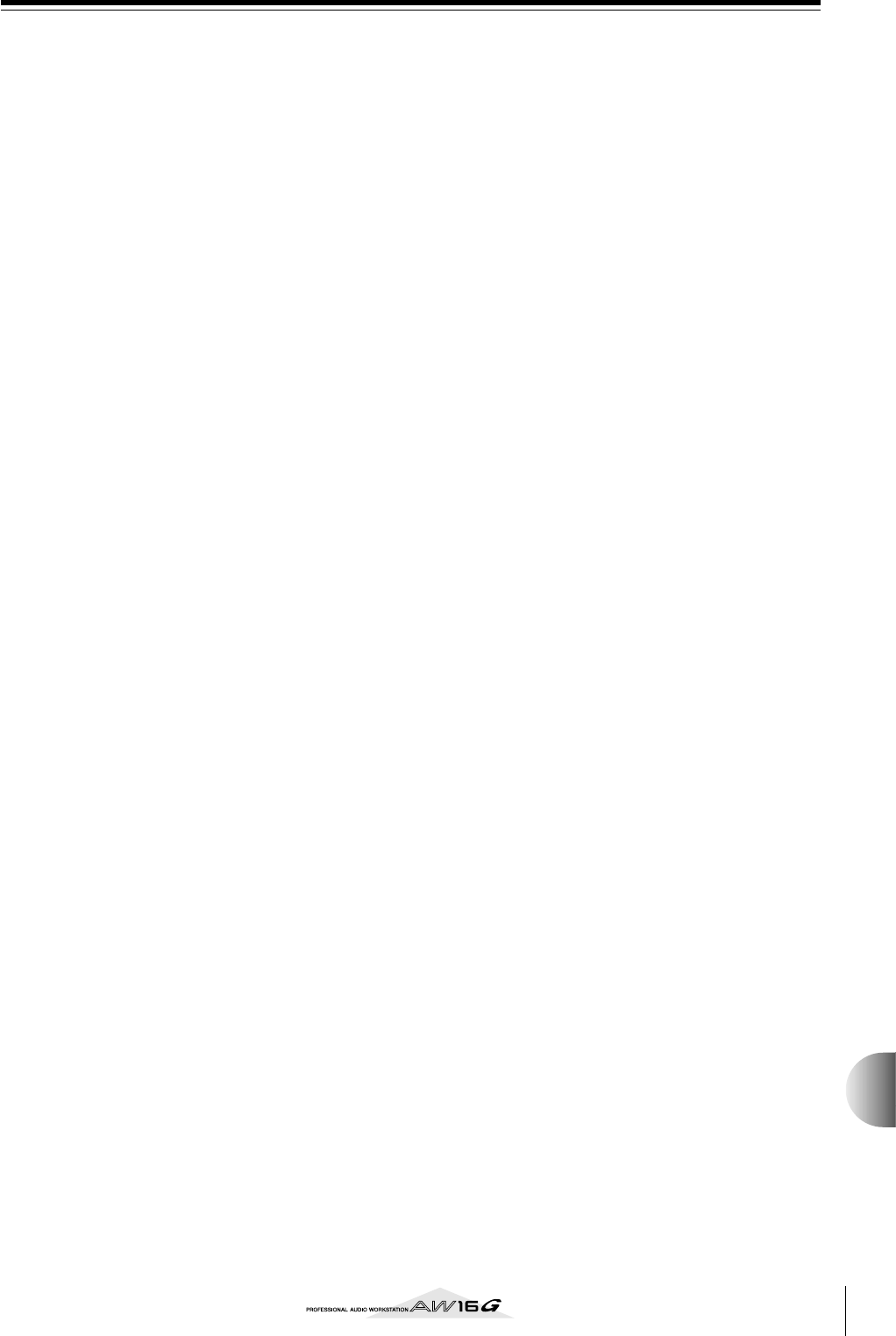
177
Appendix
Dynamicslibrary-overzicht
Dit zijn de preset dynamicsinstellingen die voorhanden zijn op de
AW16G. Zie, voor details over de functie van elke parameter, blz. 174.
001 A.Dr.BD "CMP
002 A.Dr.BD "EXP
003 A.Dr.BD "GAT
004 A.Dr.BD "CPH
Gebruik deze presets om respectievelijk CMP, EXP, GAT of CPH
toe te passen op de basdrum van een akoestische drumkit.
005 A.Dr.SN "CMP
006 A.Dr.SN "EXP
007 A.Dr.SN "GAT
008 A.Dr.SN "CPS
Deze presets zijn aanpassingen van de presetprogramma’s 1—4
voor gebruik met een snaredrum.
009 A.Dr.Tom "EXP
Expander voor akoestische toms die automatisch het volume
vermindert als de toms niet worden bespeeld, om zo de bas- en
snaredrums duidelijk te kunnen onderscheiden.
010 A.Dr.OverTop "CPS
Aangename compander om de attack en sfeer van cimbalen te
benadrukken bij het gebruik van overheadmicrofoons. Het ver-
mindert automatisch het volume als de cimbalen niet bespeeld
worden, om zo de bas- en snaredrums duidelijk te kunnen on-
derscheiden.
011 E.B.finger "CMP
Compressor om de attack en het volumeniveau van een gepluk-
te elektrische basgitaar af te vlakken.
012 E.B.slap "CMP
Compressor om de attack en het volumeniveau van een geslap-
te elektrische basgitaar af te vlakken.
013 Syn.Bass "CMP
Compressor om het niveau van een synthbas aan te passen en
te benadrukken.
014 Piano1 "CMP
015 Piano2 "CMP
Piano1 maakt het geluid helderder om het er zo iets uit te laten
springen. Piano2 gebruikt een lagere thresholdinstelling, waar-
door een consistenter totaalniveau en attackbesef wordt gepro-
duceerd.
016 E.Guitar "CMP
Geschikt voor elektrische gitaarakkoorden of -arpeggios.
Probeer verscheidene aanpassingen, afhankelijk van uw klank
of speelstijl.
017 A.Guitar "CMP
Compressor die bedoeld is voor een akoestische gitaar waar-
mee ritme-akkoorden of arpeggios gespeeld worden.
018 Strings1 "CMP
019 Strings2 "CMP
020 Strings3 "CMP
Compressor geschikt voor strijkers. Nummer 19 en 20 kunnen
ook worden gebruikt bij instrumenten met een laag bereik
(cello, contrabas).
021 BrassSection "CMP
Compressor die bedoeld is voor kopergeluiden met snelle en
sterke attack.
022 Syn.Pad "CMP
Dit heeft een beteugelend effect op geluiden die de neiging
hebben diffuus te worden. Dit is bijvoorbeeld ideaal voor som-
mige rijkklinkende synthpads die het aan definitie ontbreken.
023 SamplingPerc "CPS
024 Sampling BD "CMP
025 Sampling SN "CMP
026 Hip Comp "CPS
Het heeft zin om deze programma’s toe te passen op gesample-
de geluiden (zoals van een CD-ROM) die met akoestische in-
strumenten gebruikt worden, zodat het niet lijkt of het ze aan
kracht en helderheid ontbreekt. Er zijn vier variaties voorhan-
den; voor Perc, BD, SN en voor geloopt materiaal (Hip Comp).
027 Solo Vocal1 "CMP
028 Solo Vocal2 "CMP
Dit zijn variaties die geschikt zijn voor vocale solobronnen.
029 Chorus "CMP
Deze variatie van Vocal is geschikt voor koren.
030 Compander(H) "CPH
031 Compander(S) "CPS
Een basisinstelling voor het companderprogramma.
032 Click Erase "EXP
Expander om clicktrackgeluiden te verwijderen die via de mo-
nitorhoofdtelefoons van de musici die zijn opgenomen te horen
zijn.
033 Announcer "CPH
Hard compander die het niveau tijdens de intervallen tussen de
woorden reduceert, om zo de stem gelijkmatiger te maken.
034 Easy Gate "GAT
Een basisinstelling voor het gateprogramma.
035 BGM Ducking "DUK
Voor het onderdrukken van achtergrondmuziek voor voice-
overs, die getriggerd moet worden via het kanaal van degene
die de aankondiging(en) doet.
036 Limiter1 "CMP
037 Limiter2 "CMP
Een basisinstelling voor de limiter. 1 heeft een langzame release
en 2 kapt de niveaupieken af.
038 Total Comp1 "CMP
039 Total Comp2 "CMP
040 Total Comp3 "CMP
Aangezien deze presets effectief zijn bij het beteugelen van het
totaalniveau en het verbeteren van de totale definitie, zijn deze
bruikbaar om toe te passen op de stereo-uitgang tijdens afmixen
.
U kunt deze presets toepassen op een stereobron en ze aanpas-
sen om interessante effecten te creëren.
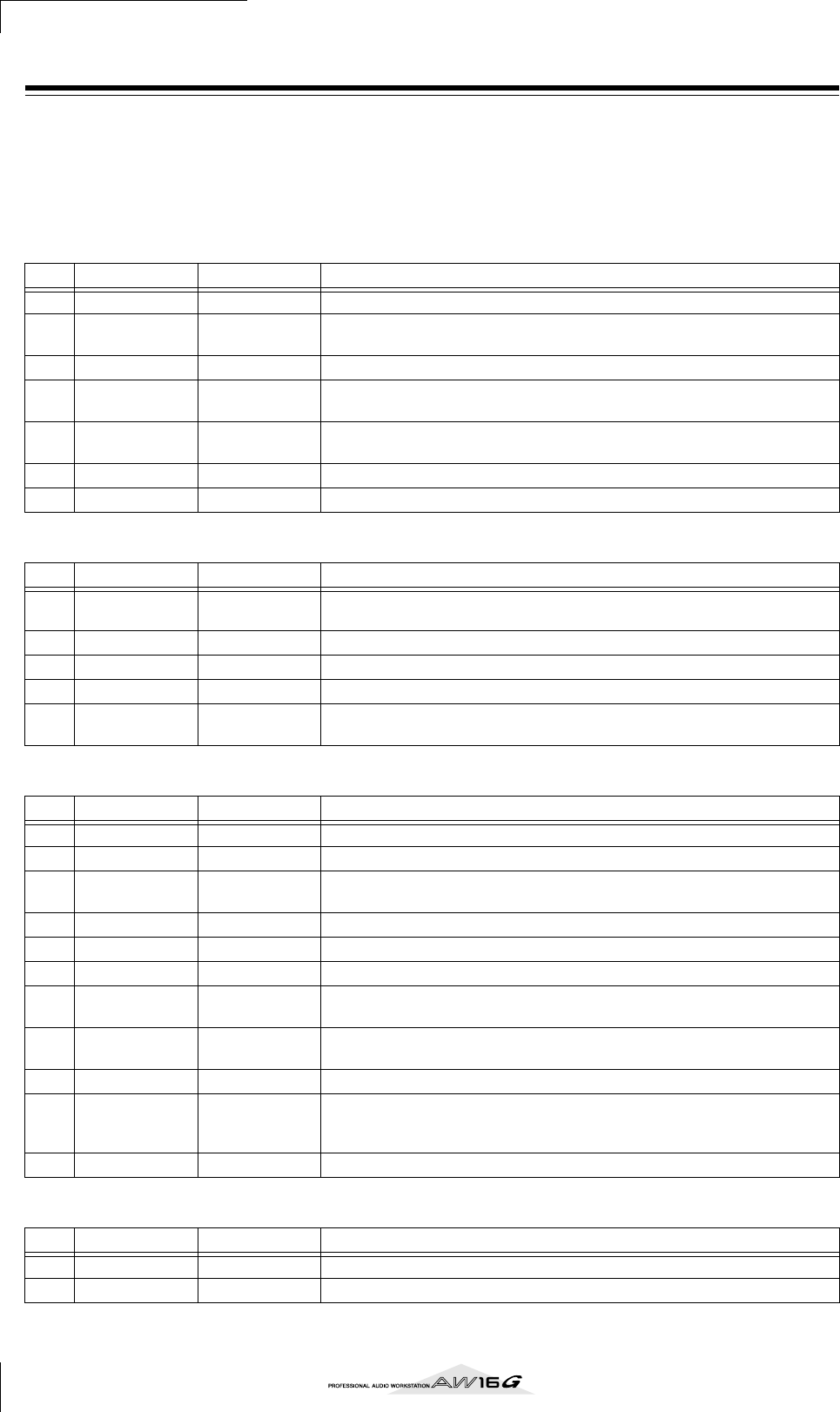
Appendix
178
Effectlibrary-overzicht
De volgende tabel geeft een overzicht van de preset effectprogram-
ma’s. Zie “Effectparameters” (→ blz. 180) voor gedetailleerde para-
meterinformatie. Effectprogramma’s die het HQ.PITCH-effect gebrui-
ken kunnen alleen bij Effect 2 gebruikt worden.
■Reverb-type effecten
■Delays
■Modulatie-type effecten
■Distortion-type effecten
Nr. Titel Type Omschrijving
01 Reverb Hall REVERB HALL Reverb die een grote ruimte zoals een concertzaal simuleert.
02 Reverb Room REVERB ROOM Reverb die de akoestiek van een kleinere ruimte (kamer) dan REVERB HALL simu-
leert.
03 Reverb Stage REVERB STAGE Reverb speciaal ontworpen voor zang.
04 Reverb Plate REVERB PLATE Simulatie van een metalen plaatnagalm, waardoor een hardere reverb wordt ge-
produceerd.
05 Early Ref. EARLY REF. Een effect dat alleen de Early Reflection (ER) component van de nagalm isoleert. Er
wordt een opvallender effect dan reverb geproduceerd.
06 Gate Reverb GATE REVERB Een ER-type dat is ontworpen voor gebruik als gated reverb.
07 Reverse Gate REVERSE GATE Een achteruit afspelend ER-type.
Nr. Titel Type Omschrijving
08 Mono Delay MONO DELAY Mono delay met simpele bediening. Gebruik deze als u het niet nodig vindt om
complexe parameterinstellingen te gebruiken.
09 Stereo Delay STEREO DELAY Stereo delay met onafhankelijke links en rechts.
10 Mod.delay MOD.DELAY Mono delay met modulatie.
11 Delay LCR DELAY LCR Drievoudige delay (L, C, R).
12 Echo ECHO Stereo delay met extra parameters voor meer gedetailleerde besturing. Het signaal
kan worden teruggekoppeld van links naar rechts en van rechts naar links.
Nr. Titel Type Omschrijving
13 Chorus CHORUS Drie-fase stereo chorus.
14 Flange FLANGE Het welbekende flangingeffect.
15 Symphonic SYMPHONIC Een door Yamaha ontwikkeld effect dat een rijkere en complexere modulatie voort-
brengt dan chorus.
16 Phaser PHASER Stereo phaser met een uit 2 tot 16 stappen bestaande faseverschuiving.
17 Auto Pan AUTO PAN Een effect dat het geluid golvend heen en weer beweegt tussen links en rechts.
18 Tremolo TREMOLO Tremolo
19 HQ.Pitch HQ.PITCH
(alleen Effect 2)
Er wordt slechts één noot in toonhoogte verschoven, maar er wordt een stabiel
effect geproduceerd.
20 Dual Pitch DUAL PITCH Stereo toonhoogteverschuiving waarbij de linker en rechter toonhoogte afzonder-
lijk kunnen worden ingesteld.
21 Rotary ROTARY Simulatie van een draaiende luidspreker.
22 Ring Mod. RING MOD.
Een effect dat de toonhoogte modificeert door amplitudemodulatie toe te passen
op de ingangsfrequentie. Op de AW16G kan zelfs de modulatiefrequentie door
modulatie bestuurd worden.
23 Mod.Filter MOD.FILTER Een effect dat een LFO gebruikt om de frequentie van het filter te moduleren.
Nr. Title Type Omschrijving
24 Distortion DISTORTION Distortion
25 Amp Simulate AMP SIMULATE Gitaarversterkersimulatie
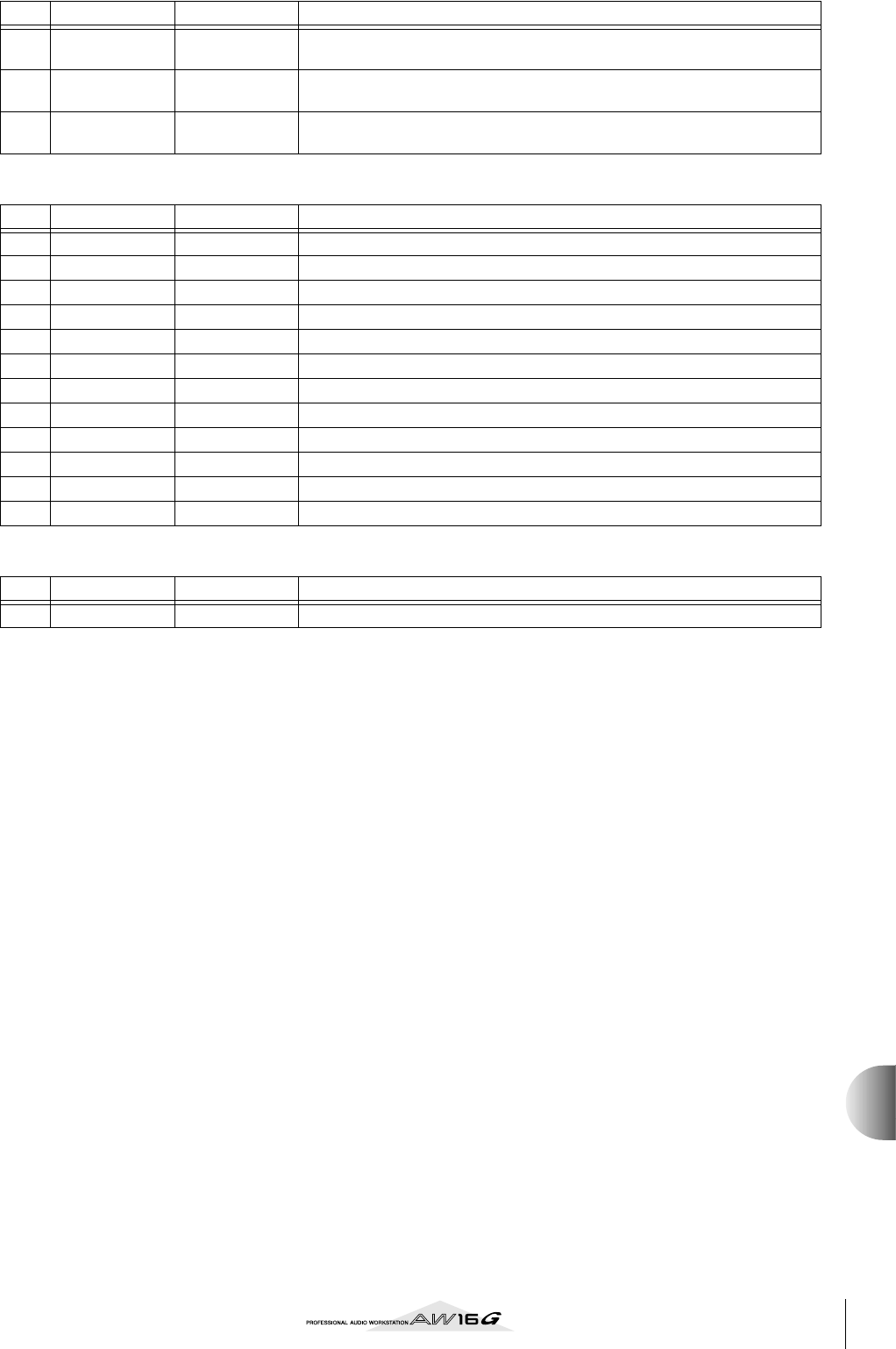
179
Appendix
■Dynamische effecten
■Gecombineerde effecten
■Andere effecten
Nr. Titel Type Omschrijving
26 Dyna.Filter DYNA.FILTER Dynamisch bestuurd filter. Reageert op MIDI-nootaansnelheid als SOURCE is
ingesteld op MIDI.
27 Dyna.Flange DYNA.FLANGE Dynamisch bestuurde flanger. Reageert op MIDI-nootaansnelheid als SOURCE is
ingesteld op MIDI.
28 Dyna.Phaser DYNA.PHASER Dynamisch bestuurde faseverschuiver. Reageert op MIDI-nootaansnelheid als
SOURCE is ingesteld op MIDI.
Nr. Titel Type Omschrijving
29 Rev+Chorus REV+CHORUS Parallelgeschakelde reverb en chorus
30 Rev->Chorus REV->CHORUS Seriegeschakelde reverb en chorus
31 Rev+Flange REV+FLANGE Parallelgeschakelde reverb en flanger
32 Rev->Flange REV->FLANGE Seriegeschakelde reverb en flanger
33 Rev+Sympho. REV+SYMPHO. Parallelgeschakelde reverb en symphonic
34 Rev->Sympho. REV->SYMPHO. Seriegeschakelde reverb en symphonic
35 Rev->Pan REV->PAN Parallelgeschakelde reverb en auto-pan
36 Delay+ER. DELAY+ER. Parallelgeschakelde delay en early reflections
37 Delay->ER. DELAY->ER. Seriegeschakelde delay en early reflections
38 Delay+Rev DELAY+REV Parallelgeschakelde delay en reverb
39 Delay->Rev DELAY->REV Seriegeschakelde delay en reverb
40 Dist->Delay DIST->DELAY Seriegeschakelde distortion en delay
Nr. Titel Type Omschrijving
41 Multi.Filter MULTI.FILTER Drie-bands parallelfilter (24 dB/octaaf).
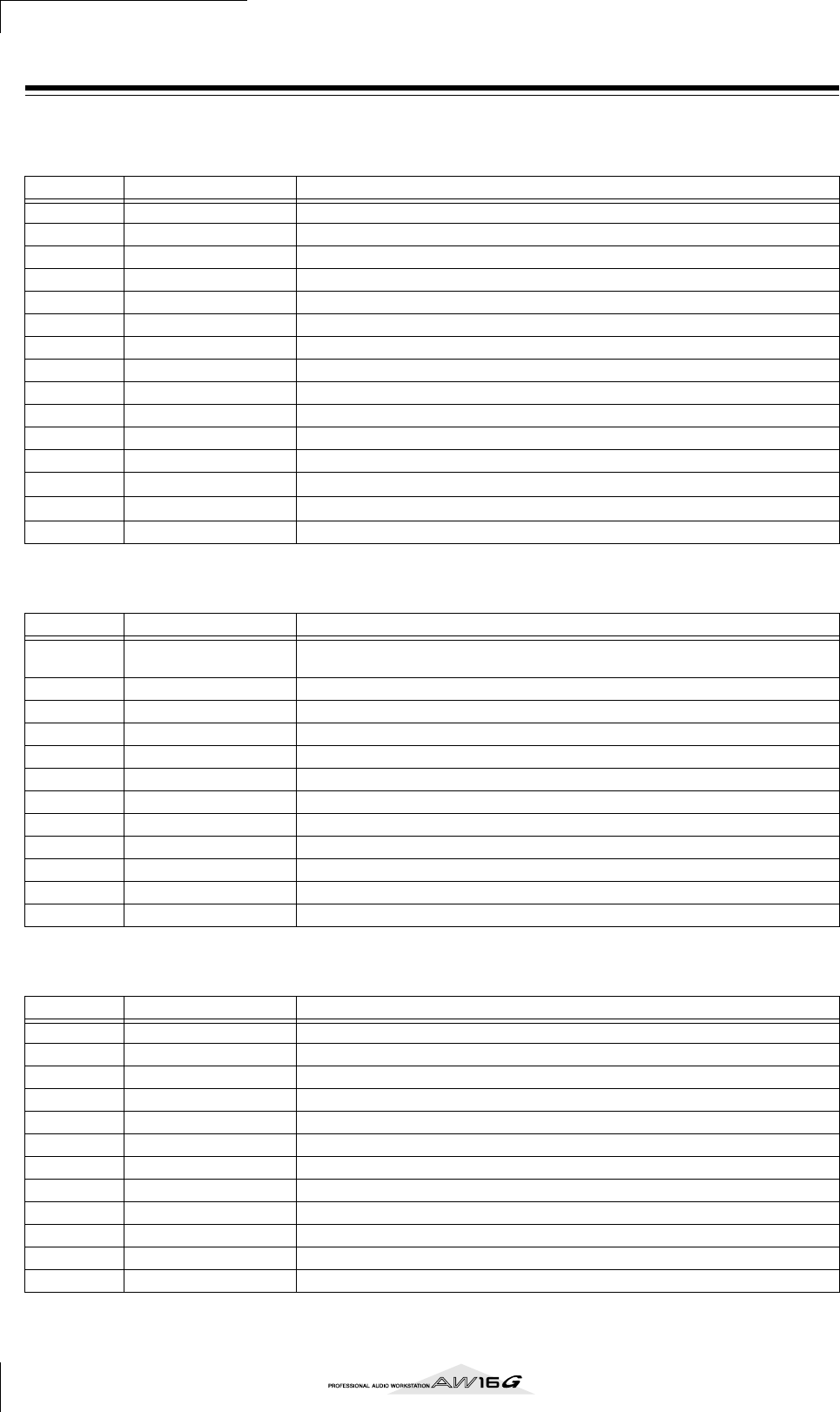
Appendix
180
Effectparameters
■REVERB HALL, REVERB ROOM, REVERB STAGE, REVERB PLATE
Zaal-, kamer-, podium- en plaatsimulaties, allemaal met gates.
■EARLY REF.
Early reflections.
■GATE REVERB, REVERSE GATE
Early reflections met gate en early reflections met reverse gate.
Parameter Bereik Omschrijving
REV TIME 0.3–99.0 s Reverbtijd
INI.DLY 0.0–500.0 ms Initiële delay voordat de reverb begint
HI.RATIO 0.1–1.0 Lengte van het hoogfrequente gedeelte van de reverb
LO.RATIO 0.1–2.4 Lengte van het laagfrequente gedeelte van de reverb
DIFF. 0–10 Reverbspreiding (links/rechts)
DENSITY 0–100% Reverbdichtheid
E/R DLY 0.0–100.0 ms Delay tussen de early reflections en reverb
E/R BAL. 0–100% Balans tussen de early reflections en reverb (0% = ER, 100% = reverb)
HPF Thru, 21.2 Hz–8.0 kHz Hoogdoorlaatfilter afsnijfrequentie
LPF 50 Hz–16.0 kHz, Thru Laagdoorlaatfilter afsnijfrequentie
GATE LVL OFF, –60 tot 0 dB Niveau waarop de gate in werking treedt
ATTACK 0–120 ms Gate openingssnelheid
HOLD 0.02 ms–2.13 s Gate openingstijd
DECAY 6.0 ms–46.0 s Gate sluitsnelheid
MIX BAL. 0–100 [%] Mixbalans tussen de effecten en droge geluiden
Parameter Bereik Omschrijving
TYPE S-Hall, L-Hall, Random,
Revers, Plate, Spring
Early reflectiontype simulatie
ROOMSIZE 0.1–20.0 Reflectie-afstand
LIVENESS 0–10 Early reflections decaykarakteristieken (0 = dood, 10 = levendig)
INI.DLY 0.0–500.0 ms Initiële delay voordat de reverb begint
DIFF. 0–10 Reverbspreiding (links/rechts)
DENSITY 0–100% Reverbdichtheid
ER NUM. 1–19 Aantal early reflections
FB.GAIN –99 tot +99% Terugkoppelingsversterking
HI.RATIO 0,1–1,0 Terugkoppelingsverhouding hoge frequenties
HPF Thru, 21.2 Hz–8.0 kHz Hoogdoorlaatfilter afsnijfrequentie
LPF 50 Hz–16.0 kHz, Thru Laagdoorlaatfilter afsnijfrequentie
MIX BAL. 0–100 [%] Mixbalans tussen de effecten en droge geluiden
Parameter Bereik Omschrijving
TYPE Type-A, Type-B Early reflectiontype simulatie
ROOMSIZE 0.1–20.0 Reflectie-afstand
LIVENESS 0–10 Early reflections decaykarakteristieken (0 = dood, 10 = levendig)
INI.DLY 0.0–500.0 ms Initiële delay voordat de reverb begint
DIFF. 0–10 Reverbspreiding (links/rechts)
DENSITY 0–100% Reverbdichtheid
ER NUM. 1–19 Aantal early reflections
FB.GAIN –99 tot +99% Terugkoppelingsversterking
HI.RATIO 0.1–1.0 Terugkoppelingsverhouding hoge frequenties
HPF Thru, 21.2 Hz–8.0 kHz Hoogdoorlaatfilter afsnijfrequentie
LPF 50 Hz–16.0 kHz, Thru Laagdoorlaatfilter afsnijfrequentie
MIX BAL. 0–100 [%] Mixbalans tussen de effecten en droge geluiden
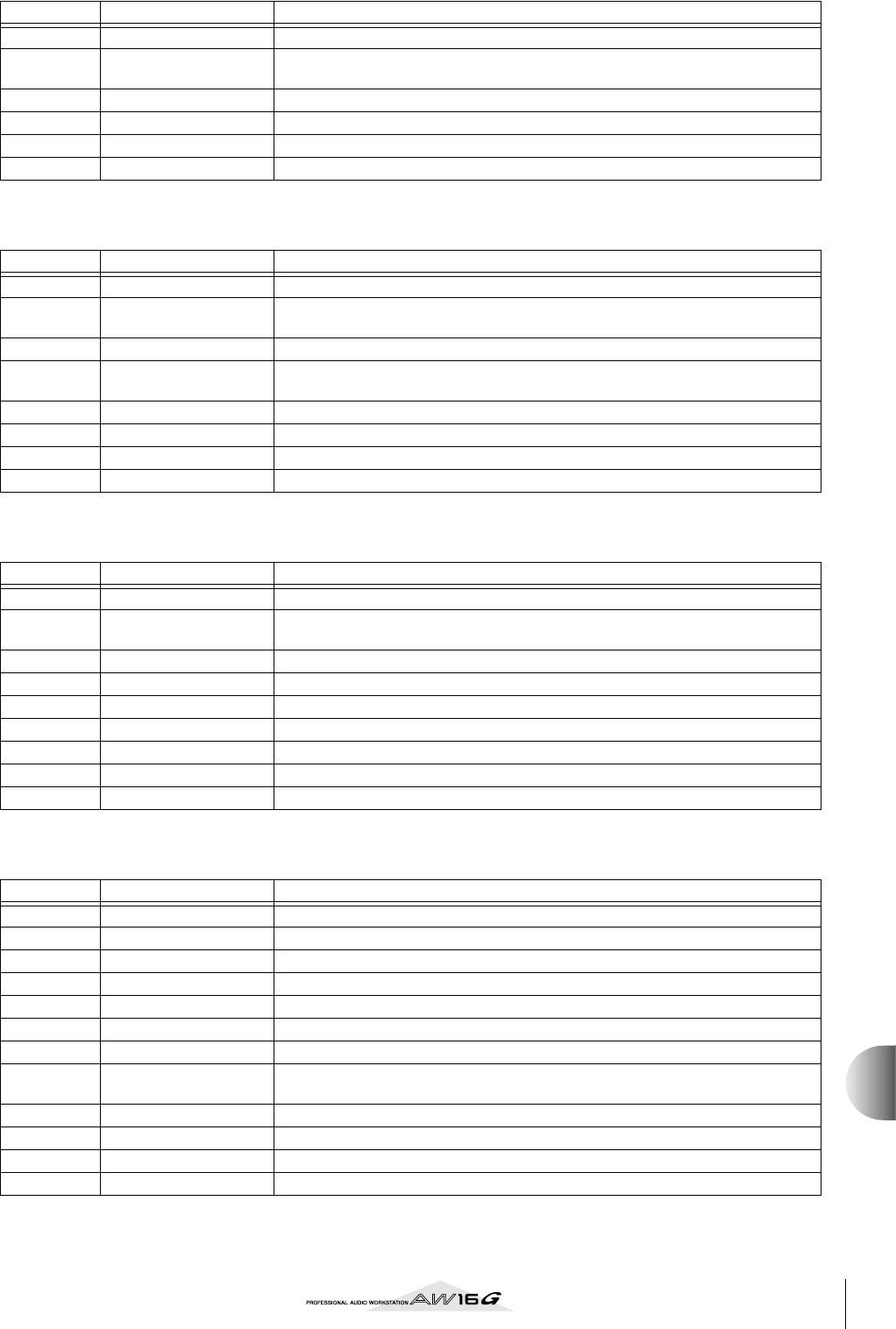
181
Appendix
■MONO DELAY
Basis herhalingsdelay.
■STEREO DELAY
Basis stereodelay.
■MOD.DELAY
Basis herhalingsdelay met modulatie.
■DELAY LCR
Drievoudige delay (links, midden, rechts).
Parameter Bereik Omschrijving
DELAY 0.0–2730.0 ms Delaytijd
FB.GAIN –99 tot +99% Terugkoppelingsversterking (positieve waarden voor infaseterugkoppeling, negatieve
waarden voor tegenfaseterugkoppeling)
HI.RATIO 0.1–1.0 Terugkoppelingsverhouding hoge frequenties
HPF Thru, 21.2 Hz–8.0 kHz Hoogdoorlaatfilter afsnijfrequentie
LPF 50 Hz–16.0 kHz, Thru Laagdoorlaatfilter afsnijfrequentie
MIX BAL. 0–100 [%] Mixbalans tussen de effecten en droge geluiden
Parameter Bereik Omschrijving
DELAY L 0.0–1350.0 ms Delaytijd linkerkanaal
FB.G L –99 tot +99% Terugkoppeling linkerkanaal (positieve waarden voor infaseterugkoppeling, negatieve
waarden voor tegenfaseterugkoppeling)
DELAY R 0.0–1350.0 ms Delaytijd rechterkanaal
FB.G R –99 tot +99% Terugkoppeling rechterkanaal (positieve waarden voor infaseterugkoppeling, nega-
tieve waarden voor tegenfaseterugkoppeling)
HI.RATIO 0.1–1.0 Terugkoppelingsverhouding hoge frequenties
HPF Thru, 21.2 Hz–8.0 kHz Hoogdoorlaatfilter afsnijfrequentie
LPF 50 Hz–16.0 kHz, Thru Laagdoorlaatfilter afsnijfrequentie
MIX BAL. 0–100 [%] Mixbalans tussen de effecten en droge geluiden
Parameter Bereik Omschrijving
DELAY 0.0–2725.0 ms Delaytijd
FB.GAIN –99 tot +99% Terugkoppelingsversterking (positieve waarden voor infaseterugkoppeling, negatieve
waarden voor tegenfaseterugkoppeling)
HI.RATIO 0.1–1.0 Terugkoppelingsverhouding hoge frequenties
FREQ. 0.05–40.00 Hz Modulatiesnelheid
DEPTH 0–100% Modulatiediepte
WAVE Sine, Tri Modulatiegolfvorm
HPF Thru, 21.2 Hz–8.0 kHz Hoogdoorlaatfilter afsnijfrequentie
LPF 50 Hz–16.0 kHz, Thru Laagdoorlaatfilter afsnijfrequentie
MIX BAL. 0–100 [%] Mixbalans tussen de effecten en droge geluiden
Parameter Bereik Omschrijving
DELAY L 0.0–2730.0 ms Delaytijd linkerkanaal
DELAY C 0.0–2730.0 ms Delaytijd middelste kanaal
DELAY R 0.0–2730.0 ms Delaytijd rechterkanaal
LEVEL L –100 tot +100% Delayniveau linkerkanaal
LEVEL C –100 tot +100% Delayniveau middelste kanaal
LEVEL R –100 tot +100% Delayniveau rechterkanaal
FB.DLY 0.0–2730.0 ms Delaytijd terugkoppeling
FB.GAIN –99 tot +99% Terugkoppelingsversterking (positieve waarden voor infaseterugkoppeling, negatieve
waarden voor tegenfaseterugkoppeling)
HI.RATIO 0.1–1.0 Terugkoppelingsverhouding hoge frequenties
HPF Thru, 21.2 Hz–8.0 kHz Hoogdoorlaatfilter afsnijfrequentie
LPF 50 Hz–16.0 kHz, Thru Laagdoorlaatfilter afsnijfrequentie
MIX BAL. 0–100 [%] Mixbalans tussen de effecten en droge geluiden
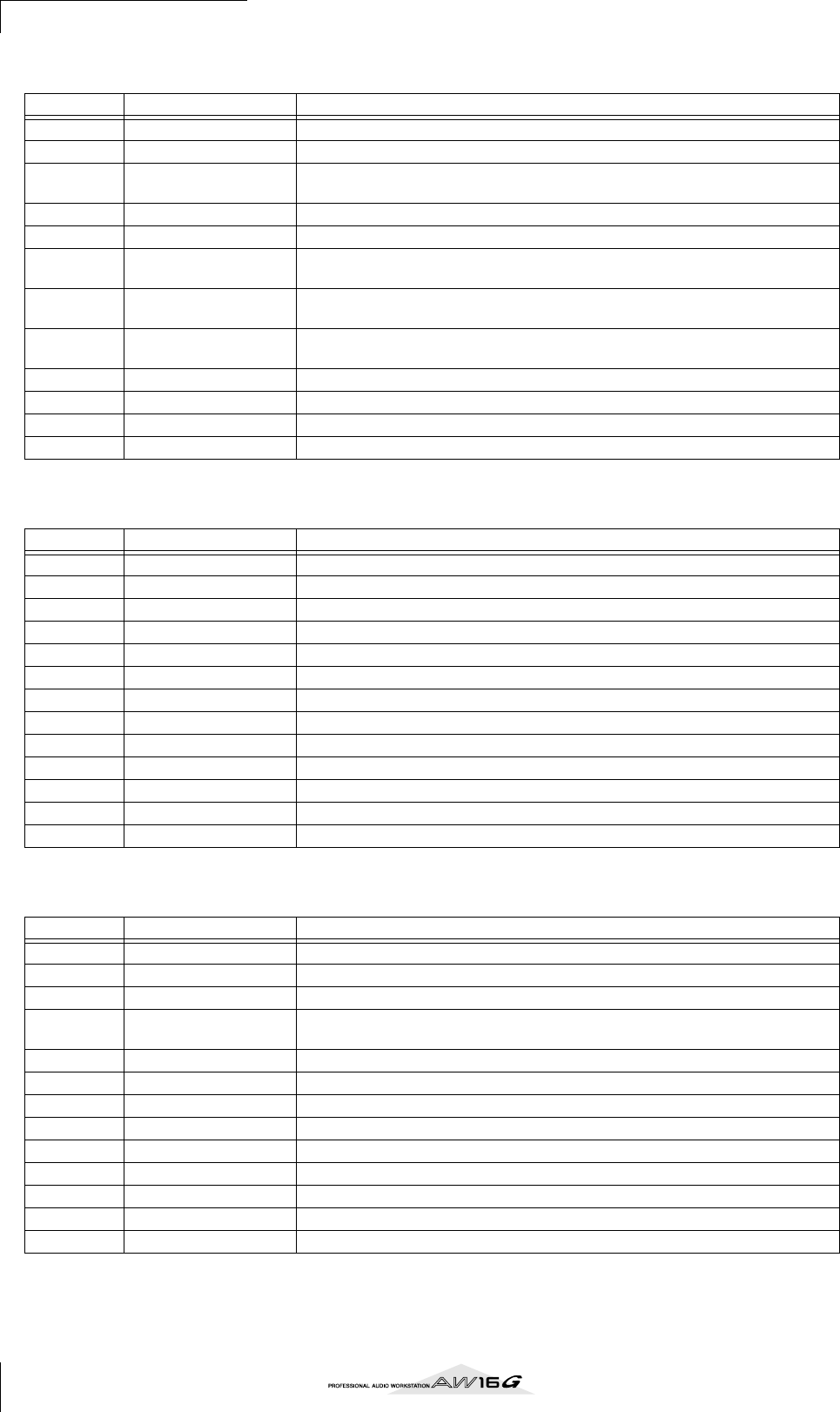
Appendix
182
■ECHO
Stereodelay met gekruiste terugkoppellus.
■CHORUS
Choruseffect.
■FLANGE
Flange-effect.
Parameter Bereik Omschrijving
DELAY L 0.0–1350.0 ms Delaytijd linkerkanaal
FB.DLY L 0.0–1350.0 ms Delaytijd terugkoppeling linkerkanaal
FB.G L –99 tot +99% Terugkoppelingsversterking linkerkanaal (positieve waarden voor
infaseterugkoppeling, negatieve waarden voor tegenfaseterugkoppeling)
DELAY R 0.0–1350.0 ms Delaytijd rechterkanaal
FB.DLY R 0.0–1350.0 ms Delaytijd terugkoppeling rechterkanaal
FB.G R –99 tot +99% Terugkoppelingsversterking rechterkanaal (positieve waarden voor
infaseterugkoppeling, negatieve waarden voor tegenfaseterugkoppeling)
L->R FBG –99 tot +99% Terugkoppelingsversterking van het linker- naar het rechterkanaal (positieve waarden
voor infaseterugkoppeling, negatieve waarden voor tegenfaseterugkoppeling)
R->L FBG –99 tot +99% Terugkoppelingsversterking van het rechter- naar het linkerkanaal (positieve waarden
voor infaseterugkoppeling, negatieve waarden voor tegenfaseterugkoppeling)
HI.RATIO 0.1–1.0 Terugkoppelingsverhouding hoge frequenties
HPF Thru, 21.2 Hz–8.0 kHz Hoogdoorlaatfilter afsnijfrequentie
LPF 50 Hz–16.0 kHz, Thru Laagdoorlaatfilter afsnijfrequentie
MIX BAL. 0–100 [%] Mixbalans tussen de effecten en droge geluiden
Parameter Bereik Omschrijving
FREQ. 0.05–40.00 Hz Modulatiesnelheid
PM DEP. 0–100% Toonhoogtemodulatiediepte
AM DEP. 0–100% Amplitudemodulatiediepte
MOD.DLY 0.0–500.0 ms Modulatiedelaytijd
WAVE Sine, Tri Modulatiegolfvorm
LSH F 21.2–8.00 k [Hz] Laagaffilterfrequentie
LSH G –12 tot +12 [dB] Laagaffilterversterking
EQ F 100–8.00 k [Hz] Middenfrequentie parametrische equalizer
EQ G –12 tot +12 [dB] Versterking parametrische equalizer
EQ Q 10–0.10 Bandbreedte parametrische equalizer
HSH F 50.0–16.0 k [Hz] Hoogaffilterfrequentie
HSH G –12 tot +12 [dB] Versterking hoogaffilter
MIX BAL. 0–100 [%] Mixbalans tussen de effecten en droge geluiden
Parameter Bereik Omschrijving
FREQ. 0.05–40.00 Hz Modulatiesnelheid
DEPTH 0–100% Modulatiediepte
MOD.DLY 0.0–500.0 ms Modulatiedelaytijd
FB.GAIN –99 tot +99% Terugkoppelingsversterking (positieve waarden voor infaseterugkoppeling, negatieve
waarden voor tegenfaseterugkoppeling)
WAVE Sine, Tri Modulatiegolfvorm
LSH F 21.2–8.00 k [Hz] Laagaffilterfrequentie
LSH G –12 tot +12 [dB] Laagaffilterversterking
EQ F 100–8.00 k [Hz] Middenfrequentie parametrische equalizer
EQ G –12 tot +12 [dB] Versterking parametrische equalizer
EQ Q 10–0.10 Bandbreedte parametrische equalizer
HSH F 50.0–16.0 k [Hz] Hoogaffilterfrequentie
HSH G –12 tot +12 [dB] Versterking hoogaffilter
MIX BAL. 0–100 [%] Mixbalans tussen de effecten en droge geluiden
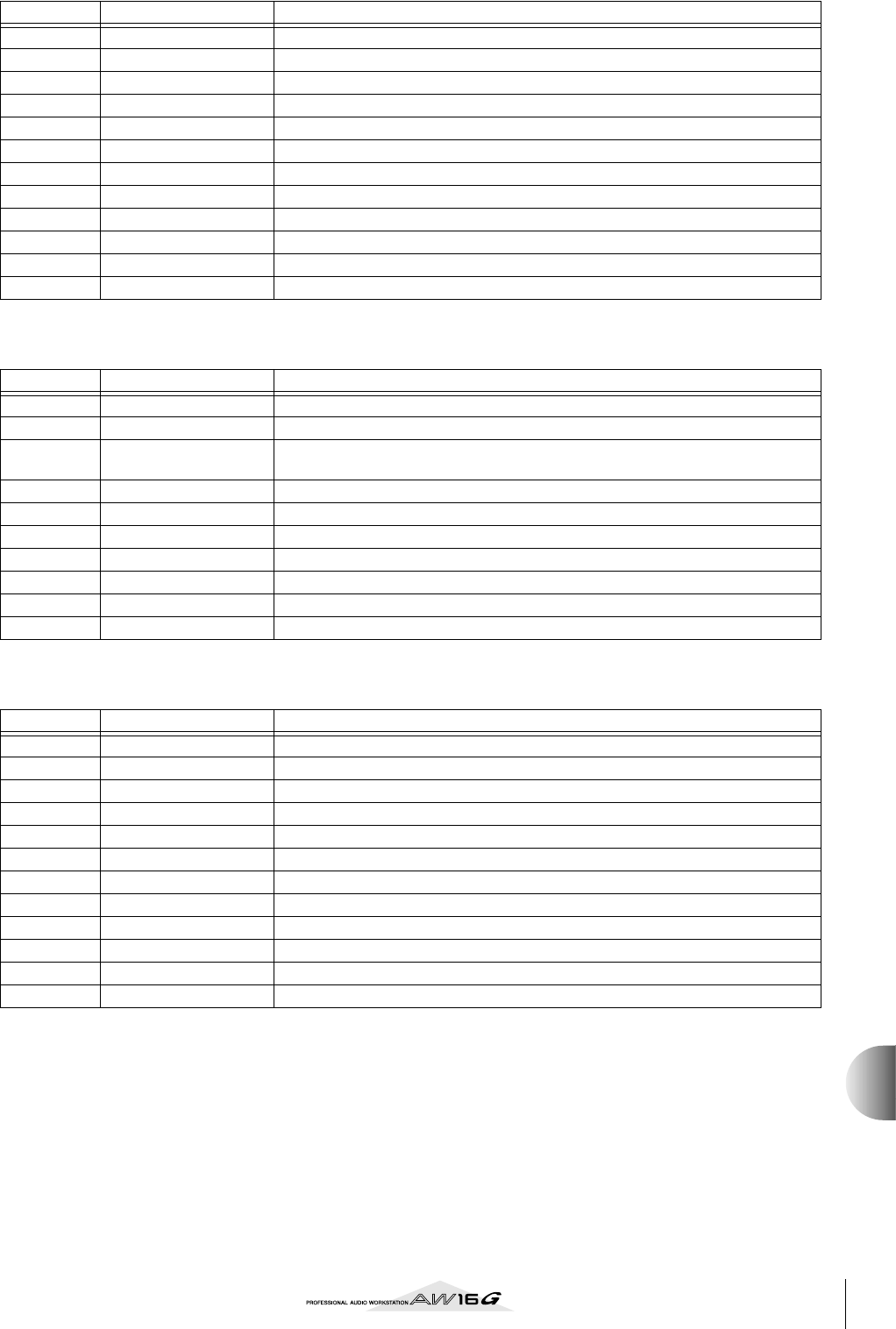
183
Appendix
■SYMPHONIC
Symphonic-effect.
■PHASER
16-voudige phaser.
■AUTOPAN
Autopanner.
Parameter Bereik Omschrijving
FREQ. 0.05–40.00 Hz Modulatiesnelheid
DEPTH 0–100% Modulatiediepte
MOD.DLY 0.0–500.0 ms Modulatiedelaytijd
WAVE Sine, Tri Modulatiegolfvorm
LSH F 21.2–8.00 k [Hz] Laagaffilterfrequentie
LSH G –12 tot +12 [dB] Laagaffilterversterking
EQ F 100–8.00 k [Hz] Middenfrequentie parametrische equalizer
EQ G –12 tot +12 [dB] Versterking parametrische equalizer
EQ Q 10–0.10 Bandbreedte parametrische equalizer
HSH F 50.0–16.0 k [Hz] Hoogaffilterfrequentie
HSH G –12 tot +12 [dB] Versterking hoogaffilter
MIX BAL. 0–100 [%] Mixbalans tussen de effecten en droge geluiden
Parameter Bereik Omschrijving
FREQ. 0.05–40.00 Hz Modulatiesnelheid
DEPTH 0–100% Modulatiediepte
FB.GAIN –99 tot +99% Terugkoppelingsversterking (positieve waarden voor infaseterugkoppeling, negatieve
waarden voor tegenfaseterugkoppeling)
OFFSET 0–100 Laagste fase-verschoven frequentie-offset
STAGE 2, 4, 6, 8, 10, 12, 14, 16 Aantal faseverschuivingsniveaus
LSH F 21.2–8.00 k [Hz] Laagaffilterfrequentie
LSH G –12 tot +12 [dB] Laagaffilterversterking
HSH F 50.0–16.0 k [Hz] Hoogaffilterfrequentie
HSH G –12 tot +12 [dB] Versterking hoogaffilter
MIX BAL. 0–100 [%] Mixbalans tussen de effecten en droge geluiden
Parameter Bereik Omschrijving
FREQ. 0.05–40.00 Hz Modulatiesnelheid
DEPTH 0–100% Modulatiediepte
DIR. *1
*1. L<->R, L—>R, L<—R, Turn L, Turn R
Panningrichting
WAVE Sine, Tri, Square Modulatiegolfvorm
LSH F 21.2–8.00 k [Hz] Laagaffilterfrequentie
LSH G –12 tot +12 [dB] Laagaffilterversterking
EQ F 100–8.00 k [Hz] Middenfrequentie parametrische equalizer
EQ G –12 tot +12 [dB] Versterking parametrische equalizer
EQ Q 10–0.10 Bandbreedte parametrische equalizer
HSH F 50.0–16.0 k [Hz] Hoogaffilterfrequentie
HSH G –12 tot +12 [dB] Versterking hoogaffilter
MIX BAL. 0–100 [%] Mixbalans tussen de effecten en droge geluiden
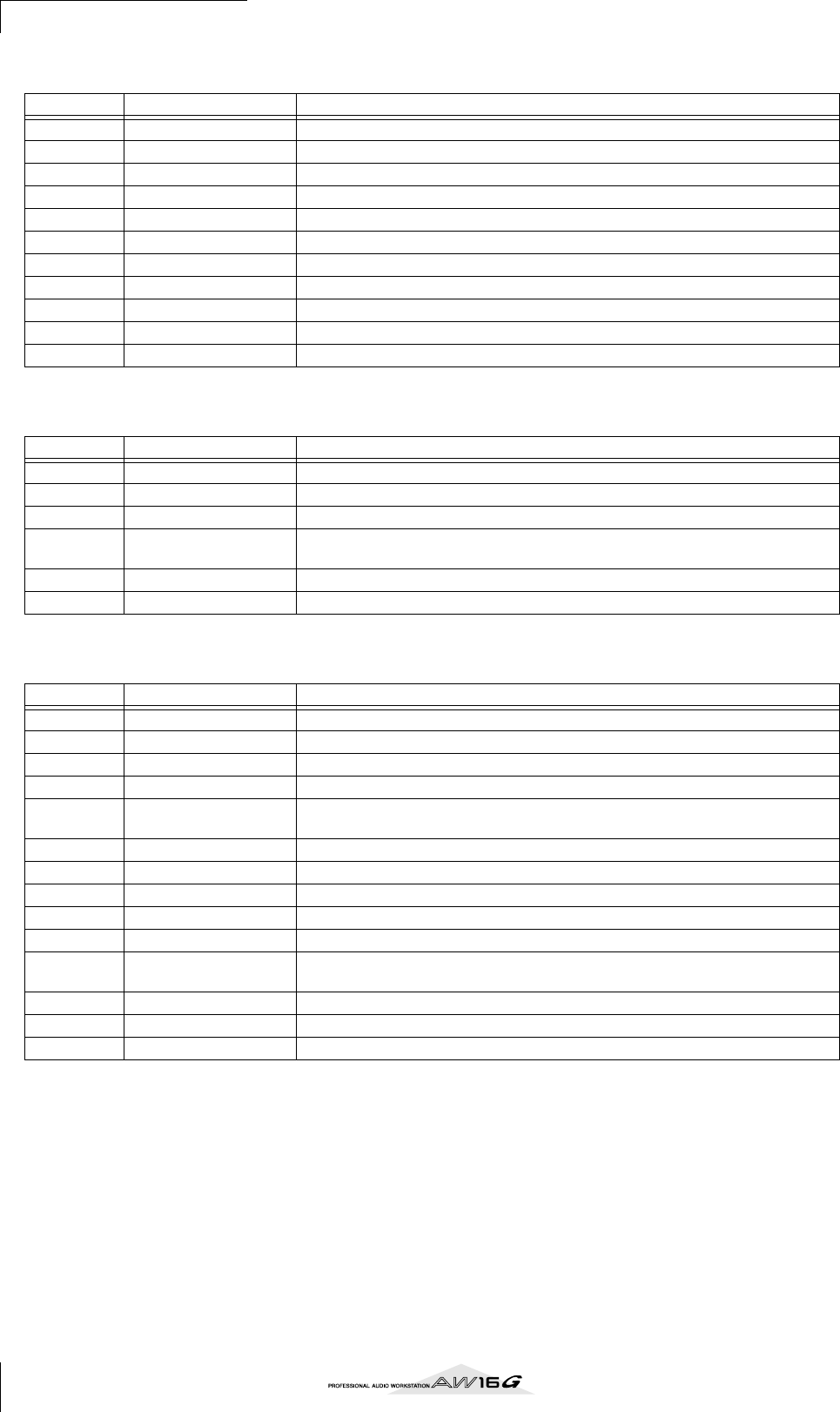
Appendix
184
■TREMOLO
Tremolo-effect.
■HQ.PITCH (alleen Effect 2)
Hoge-kwaliteit toonhoogteverschuiver
■DUAL PITCH
Dubbel-voice toonhoogteverschuiver.
Parameter Bereik Omschrijving
FREQ. 0.05–40.00 Hz Modulatiesnelheid
DEPTH 0–100% Modulatiediepte
WAVE Sine, Tri, Square Modulatiegolfvorm
LSH F 21.2–8.00 k [Hz] Laagaffilterfrequentie
LSH G –12 tot +12 [dB] Laagaffilterversterking
EQ F 100–8.00 k [Hz] Middenfrequentie parametrische equalizer
EQ G –12 tot +12 [dB] Versterking parametrische equalizer
EQ Q 10–0.10 Bandbreedte parametrische equalizer
HSH F 50.0–16.0 k [Hz] Hoogaffilterfrequentie
HSH G –12 tot +12 [dB] Versterking hoogaffilter
MIX BAL. 0–100 [%] Mixbalans tussen de effecten en droge geluiden
Parameter Bereik Omschrijving
PITCH –12 tot +12 halve noten Toonhoogteverschuiving
FINE –50 tot +50 cents Fijne toonhoogteverschuiving
DELAY 0.0–1000.0 ms Delaytijd
FB.GAIN –99 tot +99% Terugkoppelingsversterking (positieve waarden voor infaseterugkoppeling, negatieve
waarden voor tegenfaseterugkoppeling)
MODE 1–10 Toonhoogteverschuivingsnauwkeurigheid
MIX BAL. 0–100 [%] Mixbalans tussen de effecten en droge geluiden
Parameter Bereik Omschrijving
PITCH 1 –24 tot +24 halve noten Toonhoogteverschuiving kanaal 1
FINE 1 –50 tot +50 cents Fijne toonhoogteverschuiving kanaal 1
PAN 1 L16–1, C, R1–16 Panpot kanaal 1
DELAY 1 0.0–1000.0 ms Delaytijd kanaal 1
FB.G 1 –99 tot +99% Terugkoppelingsversterking kanaal 1 (positieve waarden voor infaseterugkoppeling,
negatieve waarden voor tegenfaseterugkoppeling)
LEVEL 1 –100 tot +100% Niveau kanaal 1 (positieve waarden voor infase, negatieve waarden voor tegenfase)
PITCH 2 –24 tot +24 halve noten Toonhoogteverschuiving kanaal 2
FINE 2 –50 tot +50 cents Fijne toonhoogteverschuiving kanaal 2
PAN 2 L16–1, C, R1–16 Panpot kanaal 2
DELAY 2 0.0–1000.0 ms Delaytijd kanaal 2
FB.G 2 –99 tot +99% Terugkoppelingsversterking kanaal 2 (positieve waarden voor infaseterugkoppeling,
negatieve waarden voor tegenfaseterugkoppeling)
LEVEL 2 –100 tot +100% Niveau kanaal 2 (positieve waarden voor infase, negatieve waarden voor tegenfase)
MODE 1–10 Toonhoogteverschuivingsnauwkeurigheid
MIX BAL. 0–100 [%] Mixbalans tussen de effecten en droge geluiden
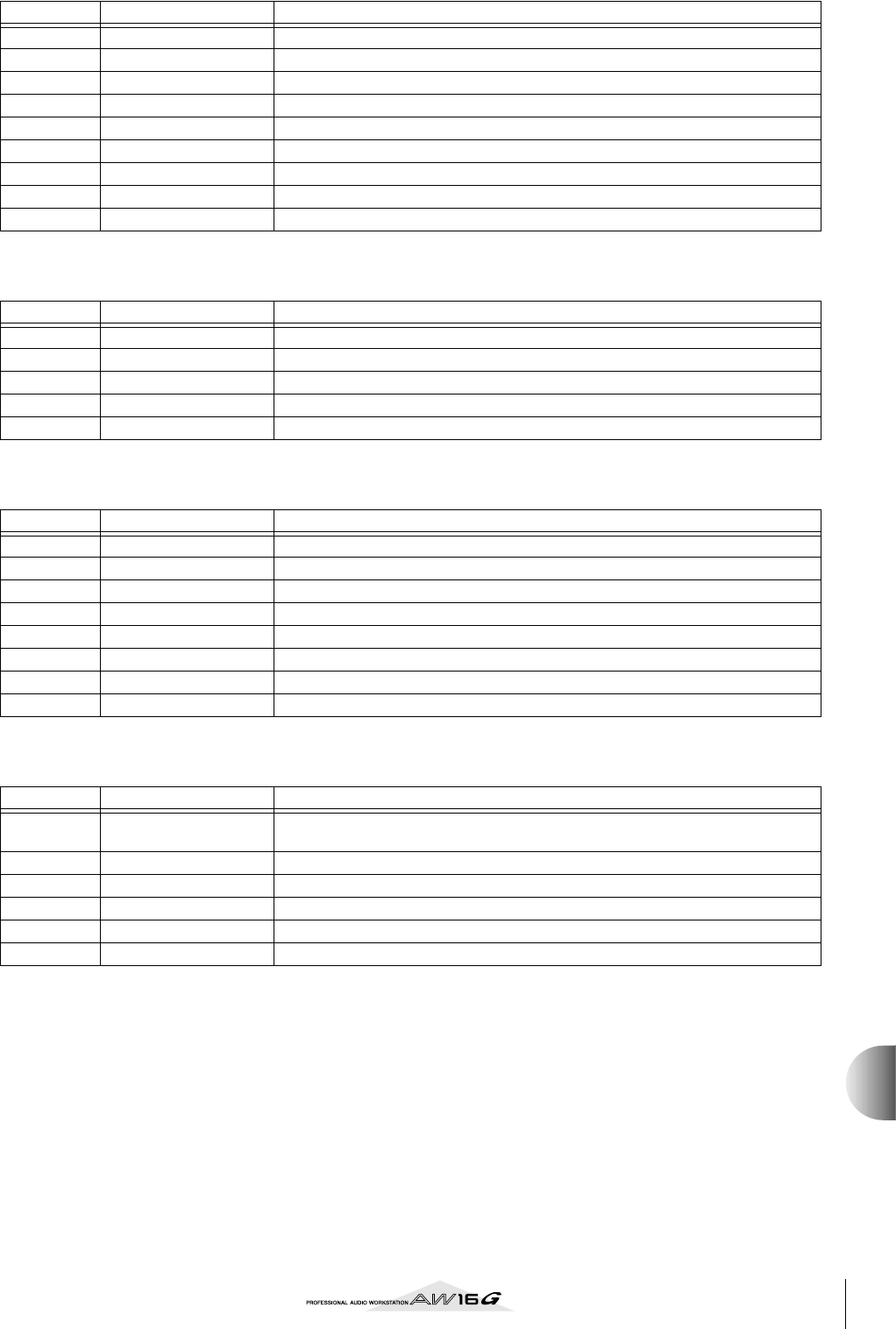
185
Appendix
■ROTARY
Draaiende luidsprekersimulatie.
■RING MOD.
Ringmodulator.
■MOD.FILTER
LFO-modulatie-typefilter.
■DISTORTION
Distortioneffect.
Parameter Bereik Omschrijving
ROTATE STOP, START Draaien stoppen, starten
SPEED SLOW, FAST Rotatiesnelheid (zie SLOW- en FAST-parameters)
DRIVE 0–100 Oversturingsniveau
ACCEL 0–10 Versnelling bij snelheidswijzigingen
LOW 0–100 Lage-frequentiefilter
HIGH 0–100 Hoge-frequentiefilter
SLOW 0.05–10.00 Hz SLOW (langzame) rotatiesnelheid
FAST 0.05–10.00 Hz FAST (snelle) rotatiesnelheid
MIX BAL. 0–100 [%] Mixbalans tussen de effecten en droge geluiden
Parameter Bereik Omschrijving
SOURCE OSC, SELF Modulatiebron: oscillator of ingangssignaal
OSC FREQ 0.0–5000.0 Hz Oscillatorfrequentie
FM FREQ 0.05–40.00 Hz Modulatiesnelheid oscillatorfrequentie
FM DEPTH 0–100% Modulatiediepte oscillatorfrequentie
MIX BAL. 0–100 [%] Mixbalans tussen de effecten en droge geluiden
Parameter Bereik Omschrijving
FREQ. 0.05–40.00 Hz Modulatiesnelheid
DEPTH 0–100% Modulatiediepte
TYPE LPF, HPF, BPF Filtertype: laagdoorlaat, hoogdoorlaat, banddoorlaat
OFFSET 0–100 Filterfrequentie-offset
RESO. 0–20 Filterresonantie
PHASE 0.00–354.38˚ Faseverschil linker-kanaalmodulatie en rechter-kanaalmodulatie
LEVEL 0–100 Uitgangsniveau
MIX BAL. 0–100 [%] Mixbalans tussen de effecten en droge geluiden
Parameter Bereik Omschrijving
DST TYPE DST1, DST2, OVD1,
OVD2, CRUNCH
Distortiontype (DST = distortion, OVD = overdrive)
DRIVE 0–100 Distortionaansturing
MASTER 0–100 Mastervolume
TONE –10 tot +10 Klank
N.GATE 0–20 Ruisonderdrukking
MIX BAL. 0–100 [%] Mixbalans tussen de effecten en droge geluiden
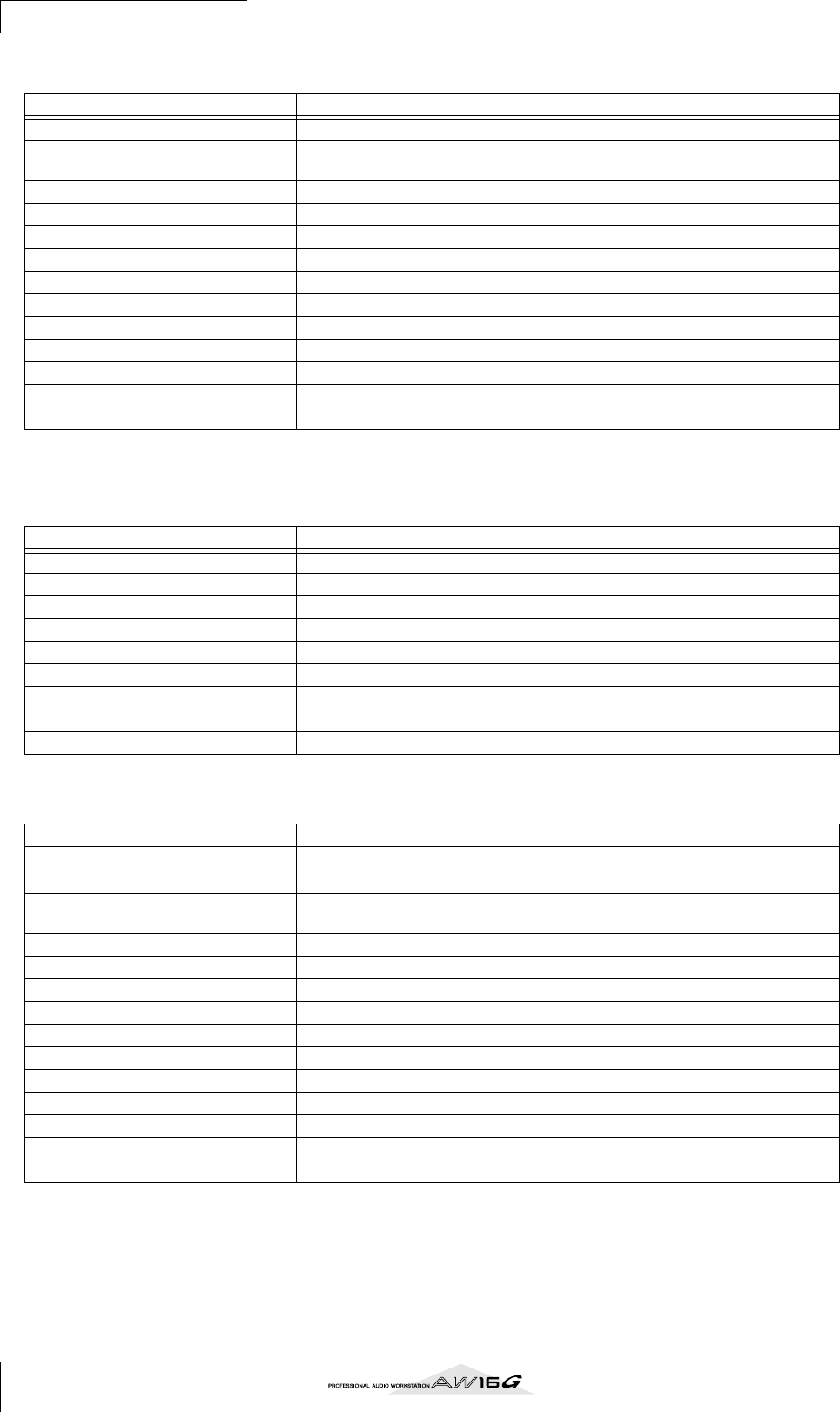
Appendix
186
■AMP SIMULATE
Gitaarversterkersimulatie.
■DYNA.FILTER
Dynamisch bestuurd filter.
■DYNA.FLANGE
Dynamisch bestuurde flanger.
Parameter Bereik Omschrijving
AMP TYPE *1
*1. STK-M1, STK-M2, THRASH, MIDBST, CMB-PG, CMB-VR, CMB-DX, CMB-TW, MINI, FLAT
Gitaarversterkersimulatietype
DST TYPE DST1, DST2, OVD1,
OVD2, CRUNCH
Distortiontype (DST = distortion, OVD = overdrive)
N.GATE 0–20 Ruisonderdrukking
DRIVE 0–100 Distortionaansturing
MASTER 0–100 Mastervolume
CAB DEP 0–100% Luidsprekerkastsimulatiediepte
BASS 0–100 Basklankkleurregeling
MIDDLE 0–100 Middenklankkleurregeling
TREBLE 0–100 Hoogklankkleurregeling
EQ F 99–8.0 kHz Frequentie parametrische equalizer
EQ G –12 tot +12 dB Versterking parametrische equalizer
EQ Q 10.0–0.10 Bandbreedte parametrische equalizer
MIX BAL. 0–100 [%] Mixbalans tussen de effecten en droge geluiden
Parameter Bereik Omschrijving
SOURCE INPUT, MIDI Besturingsbron: ingangssignaal of MIDI-nootaansnelheid
SENSE 0–100 Gevoeligheid
TYPE LPF, HPF, BPF Filtertype
OFFSET 0–100 Filterfrequentie-offset
RESO. 0–20 Filterresonantie
DIR. UP, DOWN Frequentiewijzigingsrichting omhoog of naar beneden
DECAY 6.0 ms–46.0 s Filterfrequentiewijzigingsdecaysnelheid
LEVEL 0–100 Uitgangsniveau
MIX BAL. 0–100 [%] Mixbalans tussen de effecten en droge geluiden
Parameter Bereik Omschrijving
SOURCE INPUT, MIDI Besturingsbron: ingangssignaal of MIDI-nootaansnelheid
SENSE 0–100 Gevoeligheid
FB.GAIN –99 tot +99% Terugkoppelingsversterking (positieve waarden voor infaseterugkoppeling, negatieve
waarden voor tegenfaseterugkoppeling)
OFFSET 0–100 Delaytijdoffset
DIR. UP, DOWN Frequentiewijzigingsrichting omhoog of naar beneden
DECAY 6.0 ms–46.0 s Decaysnelheid
LSH F 21.2–8.00 k [Hz] Laagaffilterfrequentie
LSH G –12 tot +12 [dB] Laagaffilterversterking
EQ F 100–8.00 k [Hz] Middenfrequentie parametrische equalizer
EQ G –12 tot +12 [dB] Versterking parametrische equalizer
EQ Q 10–0.10 Bandbreedte parametrische equalizer
HSH F 50.0–16.0 k [Hz] Hoogaffilterfrequentie
HSH G –12 tot +12 [dB] Versterking hoogaffilter
MIX BAL. 0–100 [%] Mixbalans tussen de effecten en droge geluiden
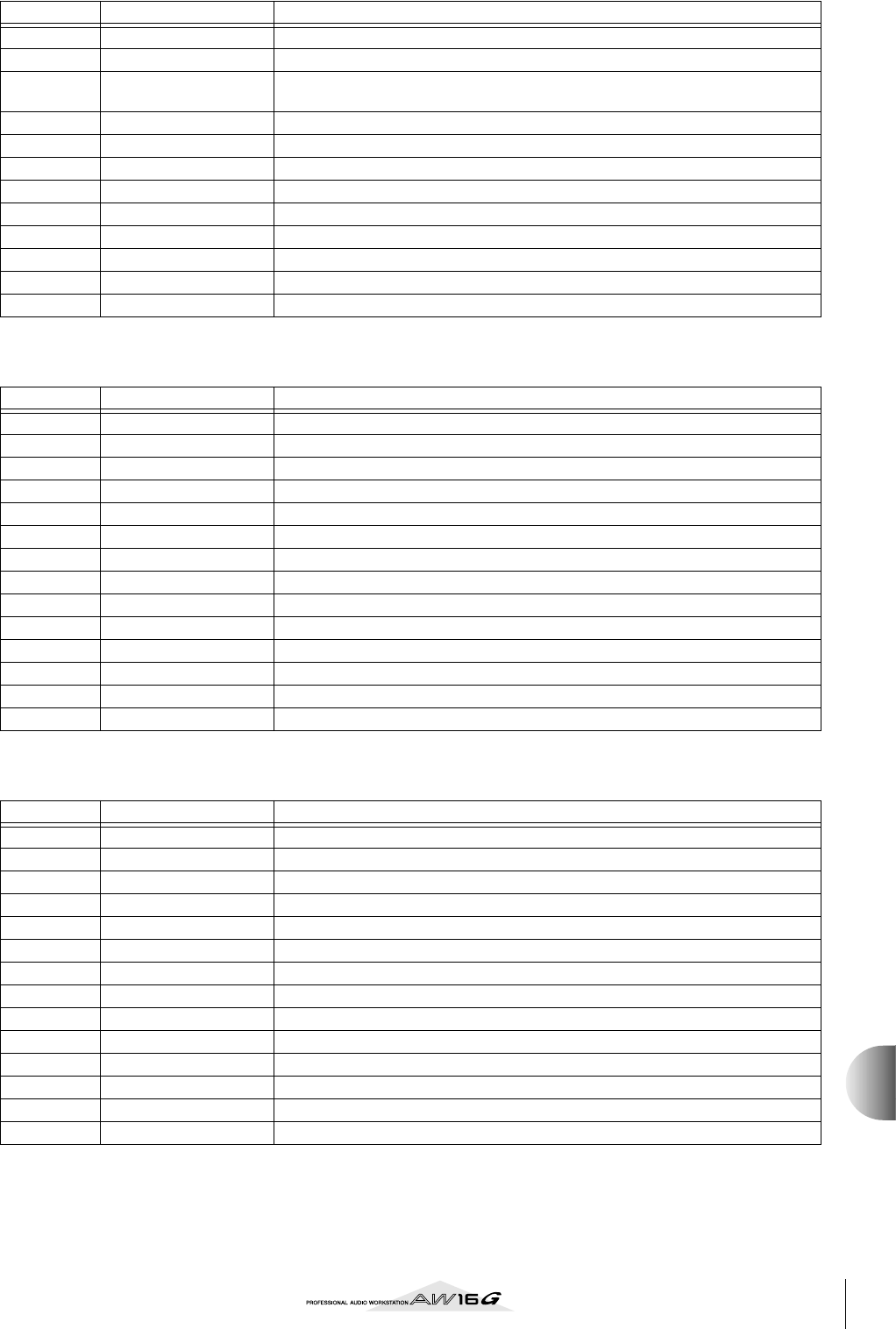
187
Appendix
■DYNA.PHASER
Dynamisch bestuurde phaser.
■REV+CHORUS
Parallelgeschakelde reverb- en choruseffecten.
■REV->CHORUS
Seriegeschakelde reverb- en choruseffecten.
Parameter Bereik Omschrijving
SOURCE INPUT, MIDI Besturingsbron: ingangssignaal of MIDI-nootaansnelheid
SENSE 0–100 Gevoeligheid
FB.GAIN –99 tot +99% Terugkoppelingsversterking (positieve waarden voor infaseterugkoppeling, negatieve
waarden voor tegenfaseterugkoppeling)
OFFSET 0–100 Laagste fase-verschoven frequentie-offset
STAGE 2, 4, 6, 8, 10, 12, 14, 16 Aantal faseverschuivingsniveaus
DIR. UP, DOWN Frequentiewijzigingsrichting omhoog of naar beneden
DECAY 6.0 ms–46.0 s Decaysnelheid
LSH F 21.2–8.00 k [Hz] Laagaffilterfrequentie
LSH G –12 tot +12 [dB] Laagaffilterversterking
HSH F 50.0–16.0 k [Hz] Hoogaffilterfrequentie
HSH G –12 tot +12 [dB] Versterking hoogaffilter
MIX BAL. 0–100 [%] Mixbalans tussen de effecten en droge geluiden
Parameter Bereik Omschrijving
REV TIME 0.3–99.9 s Reverbtijd
INI.DLY 0.0–500.0 ms Initiële delay voordat de reverb begint
HI.RATIO 0.1–1.0 Lengte van het hoogfrequente gedeelte van de reverb
DIFF. 0–10 Reverbspreiding (links/rechts)
DENSITY 0–100% Reverbdichtheid
HPF Thru, 21.2 Hz–8.0 kHz Hoogdoorlaatfilter afsnijfrequentie
LPF 50 Hz–16.0 kHz, Thru Laagdoorlaatfilter afsnijfrequentie
FREQ. 0.05–40.00 Hz Modulatiesnelheid
PM DEP. 0–100% Toonhoogtemodulatiediepte
AM DEP. 0–100% Amplitudemodulatiediepte
MOD.DLY 0.0–500.0 ms Modulatiedelaytijd
WAVE Sine, Tri Modulatiegolfvorm
REV/CHO 0–100% Reverb- en chorusbalans (0% = chorus, 100% = reverb)
MIX BAL. 0–100 [%] Mixbalans tussen de effecten en droge geluiden
Parameter Bereik Omschrijving
REV TIME 0.3–99.9 s Reverbtijd
INI.DLY 0.0–500.0 ms Initiële delay voordat de reverb begint
HI.RATIO 0.1–1.0 Lengte van het hoogfrequente gedeelte van de reverb
DIFF. 0–10 Reverbspreiding (links/rechts)
DENSITY 0–100% Reverbdichtheid
HPF Thru, 21.2 Hz–8.0 kHz Hoogdoorlaatfilter afsnijfrequentie
LPF 50 Hz–16.0 kHz, Thru Laagdoorlaatfilter afsnijfrequentie
FREQ. 0.05–40.00 Hz Modulatiesnelheid
PM DEP. 0–100% Toonhoogtemodulatiediepte
AM DEP. 0–100% Amplitudemodulatiediepte
MOD.DLY 0.0–500.0 ms Modulatiedelaytijd
WAVE Sine, Tri Modulatiegolfvorm
REV.BAL 0–100% Reverb- en gechorusde reverbbalans (0% = gechorusde reverb, 100% = reverb)
MIX BAL. 0–100 [%] Mixbalans tussen de effecten en droge geluiden
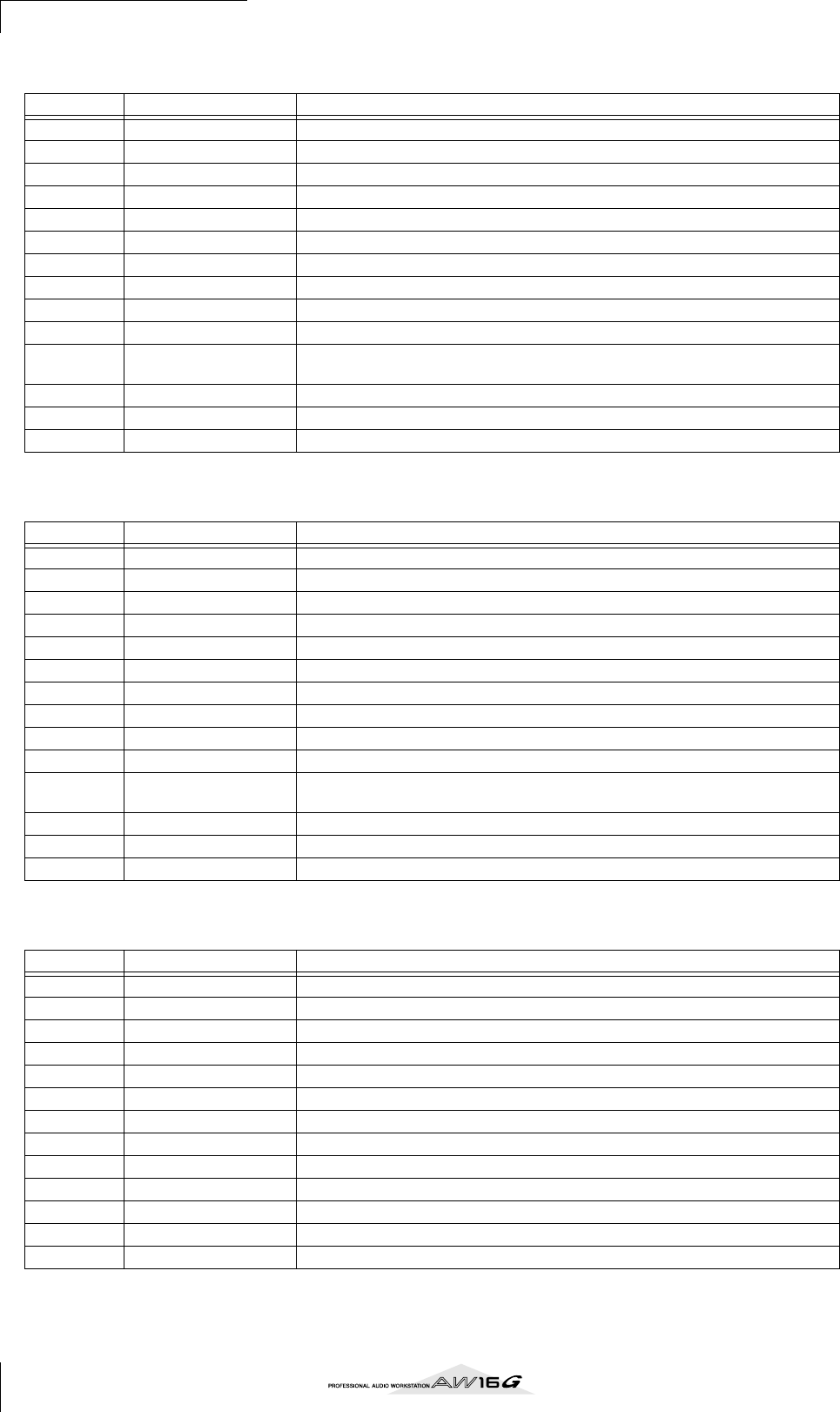
Appendix
188
■REV+FLANGE
Parallelgeschakelde reverb- en flangereffecten.
■REV->FLANGE
Seriegeschakelde reverb- en flangereffecten.
■REV+SYMPHO.
Parallelgeschakelde reverb- en symphoniceffecten.
Parameter Bereik Omschrijving
REV TIME 0.3–99.9 s Reverbtijd
INI.DLY 0.0–500.0 ms Initiële delay voordat de reverb begint
HI.RATIO 0.1–1.0 Lengte van het hoogfrequente gedeelte van de reverb
DIFF. 0–10 Reverbspreiding (links/rechts)
DENSITY 0–100% Reverbdichtheid
HPF Thru, 21.2 Hz–8.0 kHz Hoogdoorlaatfilter afsnijfrequentie
LPF 50 Hz–16.0 kHz, Thru Laagdoorlaatfilter afsnijfrequentie
FREQ. 0.05–40.00 Hz Modulatiesnelheid
DEPTH 0–100% Modulatiediepte
MOD.DLY 0.0–500.0 ms Modulatiedelaytijd
FB.GAIN –99 tot +99% Terugkoppelingsversterking (positieve waarden voor infaseterugkoppeling, negatieve
waarden voor tegenfaseterugkoppeling)
WAVE Sine, Tri Modulatiegolfvorm
REV/FLG 0–100% Reverb- en flangebalans (0% = flange, 100% = reverb)
MIX BAL. 0–100 [%] Mixbalans tussen de effecten en droge geluiden
Parameter Bereik Omschrijving
REV TIME 0.3–99.9 s Reverbtijd
INI.DLY 0.0–500.0 ms Initiële delay voordat de reverb begint
HI.RATIO 0.1–1.0 Lengte van het hoogfrequente gedeelte van de reverb
DIFF. 0–10 Reverbspreiding (links/rechts)
DENSITY 0–100% Reverbdichtheid
HPF Thru, 21.2 Hz–8.0 kHz Hoogdoorlaatfilter afsnijfrequentie
LPF 50 Hz–16.0 kHz, Thru Laagdoorlaatfilter afsnijfrequentie
FREQ. 0.05–40.00 Hz Modulatiesnelheid
DEPTH 0–100% Modulatiediepte
MOD.DLY 0.0–500.0 ms Modulatiedelaytijd
FB.GAIN –99 tot +99% Terugkoppelingsversterking (positieve waarden voor infaseterugkoppeling, negatieve
waarden voor tegenfaseterugkoppeling)
WAVE Sine, Tri Modulatiegolfvorm
REV.BAL 0–100% Reverb- en geflangde reverbbalans (0% = geflangde reverb, 100% = reverb)
MIX BAL. 0–100 [%] Mixbalans tussen de effecten en droge geluiden
Parameter Bereik Omschrijving
REV TIME 0.3–99.9 s Reverbtijd
INI.DLY 0.0–500.0 ms Initiële delay voordat de reverb begint
HI.RATIO 0.1–1.0 Lengte van het hoogfrequente gedeelte van de reverb
DIFF. 0–10 Reverbspreiding (links/rechts)
DENSITY 0–100% Reverbdichtheid
HPF Thru, 21.2 Hz–8.0 kHz Hoogdoorlaatfilter afsnijfrequentie
LPF 50 Hz–16.0 kHz, Thru Laagdoorlaatfilter afsnijfrequentie
FREQ. 0.05–40.00 Hz Modulatiesnelheid
DEPTH 0–100% Modulatiediepte
MOD.DLY 0.0–500.0 ms Modulatiedelaytijd
WAVE Sine, Tri Modulatiegolfvorm
REV/SYM 0–100% Reverb- en symphonicbalans (0% = symphonic, 100% = reverb)
MIX BAL. 0–100 [%] Mixbalans tussen de effecten en droge geluiden
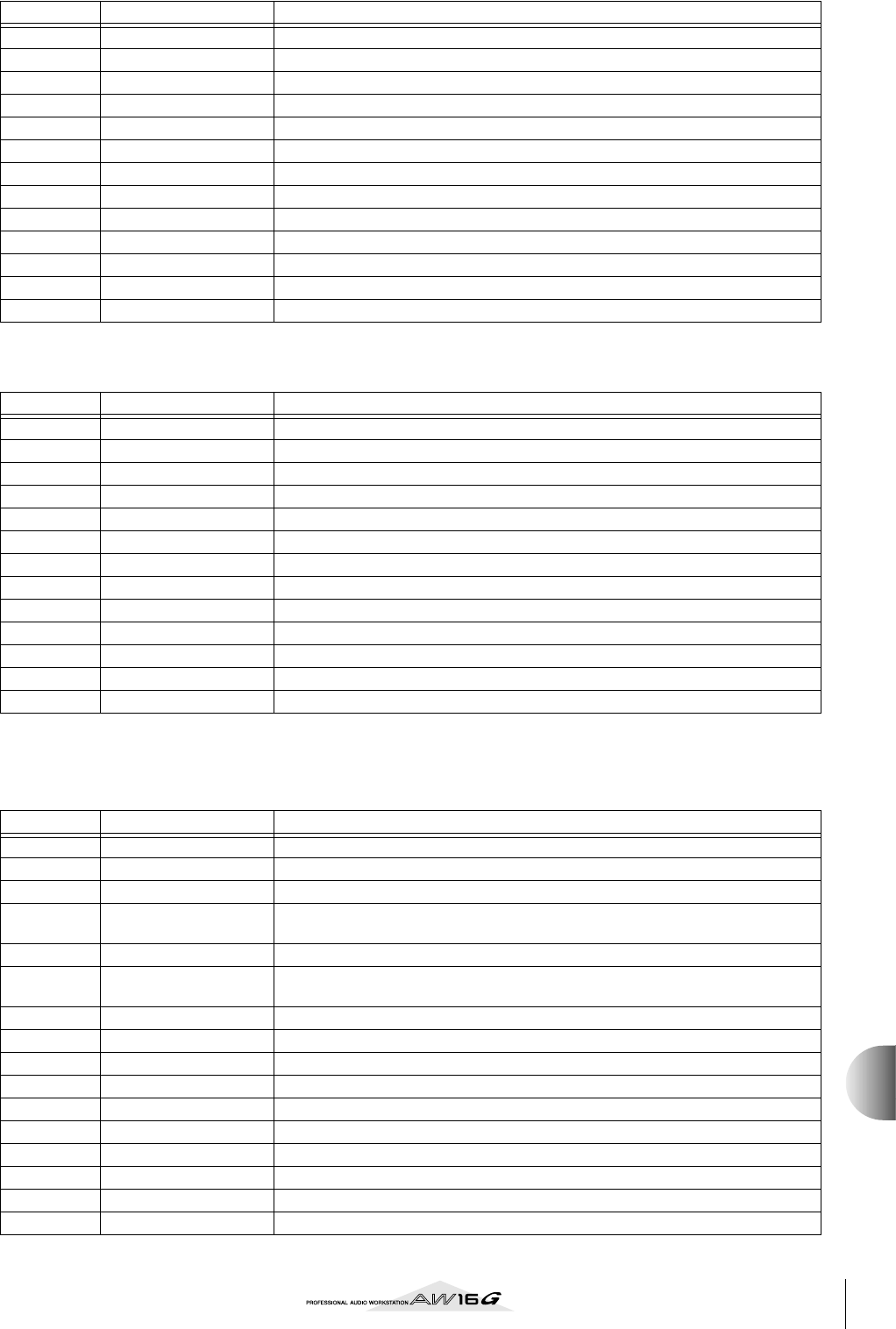
189
Appendix
■REV->SYMPHO.
Seriegeschakelde reverb- en symphoniceffecten.
■REV->PAN
Parallelgeschakelde reverb en auto-paneffecten.
■DELAY+ER.
Parallelgeschakelde delay- en early reflections-effecten.
Parameter Bereik Omschrijving
REV TIME 0.3–99.9 s Reverbtijd
INI.DLY 0.0–500.0 ms Initiële delay voordat de reverb begint
HI.RATIO 0.1–1.0 Lengte van het hoogfrequente gedeelte van de reverb
DIFF. 0–10 Reverbspreiding (links/rechts)
DENSITY 0–100% Reverbdichtheid
HPF Thru, 21.2 Hz–8.0 kHz Hoogdoorlaatfilter afsnijfrequentie
LPF 50 Hz–16.0 kHz, Thru Laagdoorlaatfilter afsnijfrequentie
FREQ. 0.05–40.00 Hz Modulatiesnelheid
DEPTH 0–100% Modulatiediepte
MOD.DLY 0.0–500.0 ms Modulatiedelaytijd
WAVE Sine, Tri Modulatiegolfvorm
REV.BAL 0–100% Reverb- en symphonic reverbbalans (0% = symphonic reverb, 100% = reverb)
MIX BAL. 0–100 [%] Mixbalans tussen de effecten en droge geluiden
Parameter Bereik Omschrijving
REV TIME 0.3–99.9 s Reverbtijd
INI.DLY 0.0–500.0 ms Initiële delay voordat de reverb begint
HI.RATIO 0.1–1.0 Lengte van het hoogfrequente gedeelte van de reverb
DIFF. 0–10 Reverbspreiding (links/rechts)
DENSITY 0–100% Reverbdichtheid
HPF Thru, 21.2 Hz–8.0 kHz Hoogdoorlaatfilter afsnijfrequentie
LPF 50 Hz–16.0 kHz, Thru Laagdoorlaatfilter afsnijfrequentie
FREQ. 0.05–40.00 Hz Modulatiesnelheid
DEPTH 0–100% Modulatiediepte
DIR. *1
*1. L<->R, L—>R, L<—R, Turn L, Turn R
Panningrichting
WAVE Sine, Tri, Square Modulatiegolfvorm
REV BAL. 0–100% Reverb- en gepande reverbbalans (0% = gepande reverb, 100% = reverb)
MIX BAL. 0–100 [%] Mixbalans tussen de effecten en droge geluiden
Parameter Bereik Omschrijving
DELAY L 0.0–1000.0 ms Delaytijd linkerkanaal
DELAY R 0.0–1000.0 ms Delaytijd rechterkanaal
FB.DLY 0.0–1000.0 ms Delaytijd terugkoppeling
FB.GAIN –99 tot +99% Terugkoppelingsversterking (positieve waarden voor infaseterugkoppeling, negatieve
waarden voor tegenfaseterugkoppeling)
HI.RATIO 0.1–1.0 Terugkoppelingsverhouding hoge frequenties
TYPE S-Hall, L-Hall, Random,
Revers, Plate, Spring
Early reflectiontype simulatie
ROOMSIZE 0.1–20.0 Reflectie-afstand
LIVENESS 0–10 Early reflections decaykarakteristieken (0 = dood, 10 = levendig)
INI.DLY 0.0–500.0 ms Initiële delay voordat de reverb begint
DIFF. 0–10 Reverbspreiding (links/rechts)
DENSITY 0–100% Reverbdichtheid
ER NUM. 1–19 Aantal early reflections
HPF Thru, 21.2 Hz–8.0 kHz Hoogdoorlaatfilter afsnijfrequentie
LPF 50 Hz–16.0 kHz, Thru Laagdoorlaatfilter afsnijfrequentie
DLY/ER 0–100% Delay- en early reflectionsbalans (0% = early reflections, 100% = delay)
MIX BAL. 0–100 [%] Mixbalans tussen de effecten en droge geluiden
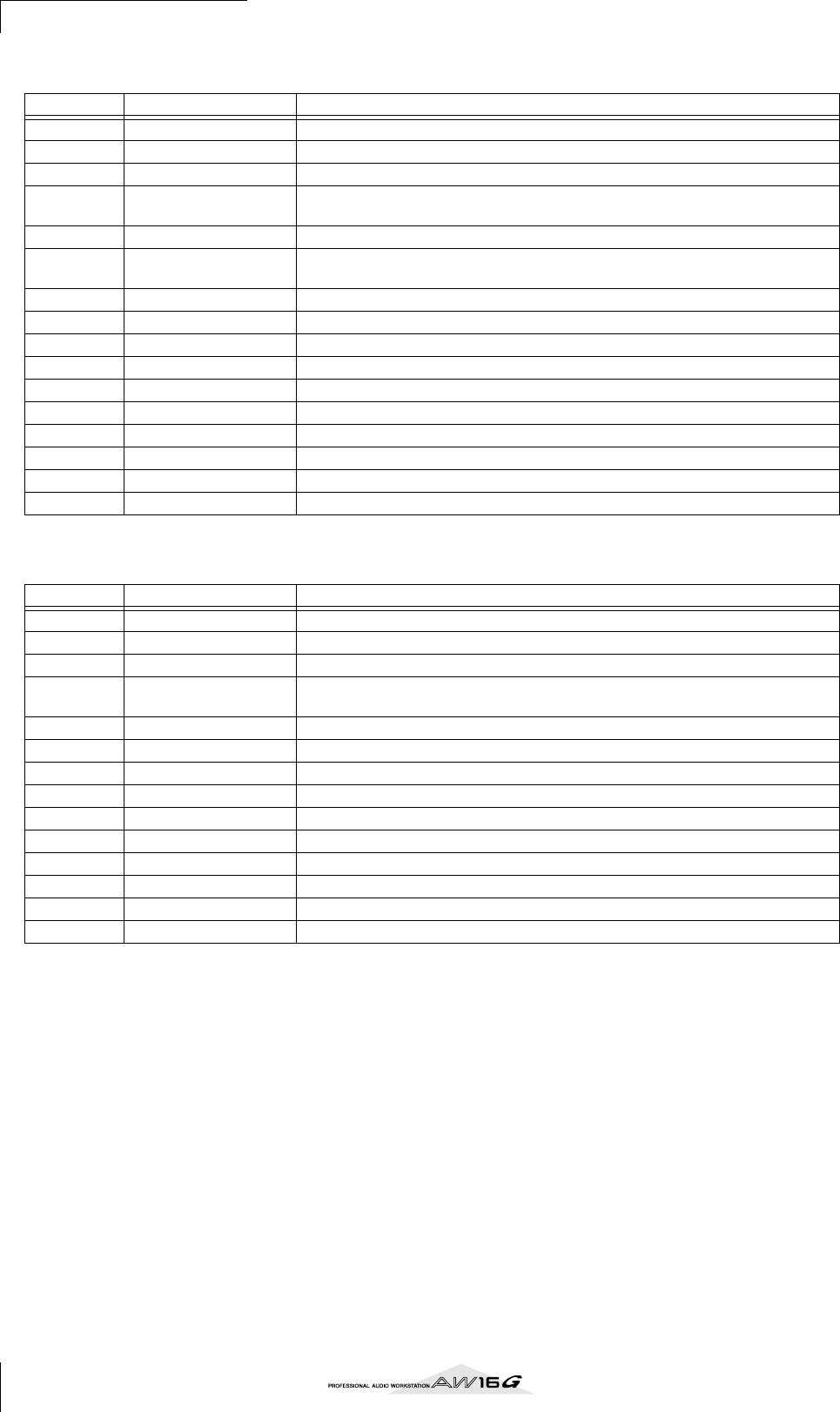
Appendix
190
■DELAY->ER.
Seriegeschakelde delay- en early reflectionseffecten.
■DELAY+REV
Parallelgeschakelde delay en reverbeffecten.
Parameter Bereik Omschrijving
DELAY L 0.0–1000.0 ms Delaytijd linkerkanaal
DELAY R 0.0–1000.0 ms Delaytijd rechterkanaal
FB.DLY 0.0–1000.0 ms Delaytijd terugkoppeling
FB.GAIN –99 tot +99% Terugkoppelingsversterking (positieve waarden voor infaseterugkoppeling, negatieve
waarden voor tegenfaseterugkoppeling)
HI.RATIO 0.1–1.0 Terugkoppelingsverhouding hoge frequenties
TYPE S-Hall, L-Hall, Random,
Revers, Plate, Spring
Early reflectiontype simulatie
ROOMSIZE 0.1–20.0 Reflectie-afstand
LIVENESS 0–10 Early reflections decaykarakteristieken (0 = dood, 10 = levendig)
INI.DLY 0.0–500.0 ms Initiële delay voordat de reverb begint
DIFF. 0–10 Reverbspreiding (links/rechts)
DENSITY 0–100% Reverbdichtheid
ER NUM. 1–19 Aantal early reflections
HPF Thru, 21.2 Hz–8.0 kHz Hoogdoorlaatfilter afsnijfrequentie
LPF 50 Hz–16.0 kHz, Thru Laagdoorlaatfilter afsnijfrequentie
DLY.BAL 0–100% Delay en early reflected delaybalans (0% = early reflected delay 1, 100% = delay)
MIX BAL. 0–100 [%] Mixbalans tussen de effecten en droge geluiden
Parameter Bereik Omschrijving
DELAY L 0.0–1000.0 ms Delaytijd linkerkanaal
DELAY R 0.0–1000.0 ms Delaytijd rechterkanaal
FB.DLY 0.0–1000.0 ms Delaytijd terugkoppeling
FB.GAIN –99 tot +99% Terugkoppelingsversterking (positieve waarden voor infaseterugkoppeling, negatieve
waarden voor tegenfaseterugkoppeling)
DELAY HI 0.1–1.0 Delay hoge-frequentieterugkoppelingsverhouding
REV TIME 0.3–99.9 s Reverbtijd
INI.DLY 0.0–500.0 ms Initiële delay voordat de reverb begint
REV HI 0.1–1.0 Lengte van het hoogfrequente gedeelte van de reverb
DIFF. 0–10 Reverbspreiding (links/rechts)
DENSITY 0–100% Reverbdichtheid
HPF Thru, 21.2 Hz–8.0 kHz Hoogdoorlaatfilter afsnijfrequentie
LPF 50 Hz–16.0 kHz, Thru Laagdoorlaatfilter afsnijfrequentie
DLY/REV 0–100% Delay- en reverbbalans (0% = reverb, 100% = delay)
MIX BAL. 0–100 [%] Mixbalans tussen de effecten en droge geluiden
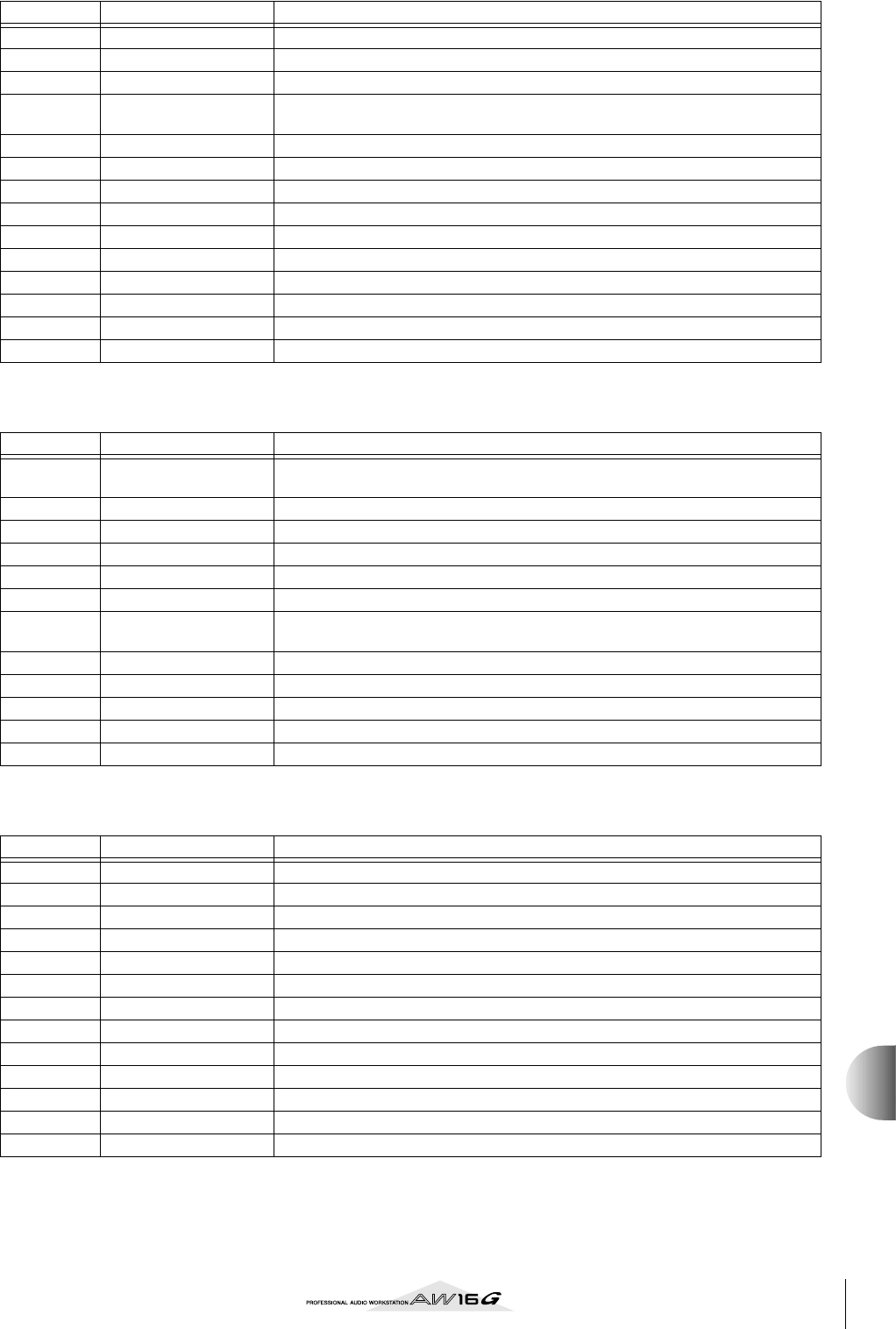
191
Appendix
■DELAY->REV
Seriegeschakelde delay en reverbeffecten.
■DIST->DELAY
Seriegeschakelde distortion- en delay-effecten.
■MULTI FILTER
Drie-bands parallelfilter (24 dB/octaaf)
Parameter Bereik Omschrijving
DELAY L 0.0–1000.0 ms Delaytijd linkerkanaal
DELAY R 0.0–1000.0 ms Delaytijd rechterkanaal
FB.DLY 0.0–1000.0 ms Delaytijd terugkoppeling
FB.GAIN –99 tot +99% Terugkoppelingsversterking (positieve waarden voor infaseterugkoppeling, negatieve
waarden voor tegenfaseterugkoppeling)
DELAY HI 0.1–1.0 Delay hoge-frequentieterugkoppelingsverhouding
REV TIME 0.3–99.9 s Reverbtijd
INI.DLY 0.0–500.0 ms Initiële delay voordat de reverb begint
REV HI 0.1–1.0 Lengte van het hoogfrequente gedeelte van de reverb
DIFF. 0–10 Reverbspreiding (links/rechts)
DENSITY 0–100% Reverbdichtheid
HPF Thru, 21.2 Hz–8.0 kHz Hoogdoorlaatfilter afsnijfrequentie
LPF 50 Hz–16.0 kHz, Thru Laagdoorlaatfilter afsnijfrequentie
DLY.BAL 0–100% Delay- en gedelayde reverbbalans (0% = gedelayde reverb, 100% = delay)
MIX BAL. 0–100 [%] Mixbalans tussen de effecten en droge geluiden
Parameter Bereik Omschrijving
DST TYPE DST1, DST2, OVD1,
OVD2, CRUNCH
Distortiontype (DST = distortion, OVD = overdrive)
DRIVE 0–100 Distortionaansturing
MASTER 0–100 Mastervolume
TONE –10 tot +10 Klankkleurregeling
N.GATE 0–20 Ruisonderdrukking
DELAY 0.0–2725.0 ms Delaytijd
FB.GAIN –99 tot +99% Terugkoppelingsversterking (positieve waarden voor infaseterugkoppeling, negatieve
waarden voor tegenfaseterugkoppeling)
HI.RATIO 0.1–1.0 Terugkoppelingsverhouding hoge frequenties
FREQ. 0.05–40.00 Hz Modulatiesnelheid
DEPTH 0–100% Modulatiediepte
DLY BAL 0–100% Distortion- en delaybalans (0% = distortion, 100% = gedelayde distortion)
MIX BAL. 0–100 [%] Mixbalans tussen de effecten en droge geluiden
Parameter Bereik Omschrijving
TYPE 1 HPF, LPF, BPF Filter 1-type: laagdoorlaat, hoogdoorlaat, banddoorlaat
TYPE 2 HPF, LPF, BPF Filter 2-type: laagdoorlaat, hoogdoorlaat, banddoorlaat
TYPE 3 HPF, LPF, BPF Filter 3-type: laagdoorlaat, hoogdoorlaat, banddoorlaat
FREQ. 1 28 Hz–16.0 kHz Filter 1-frequentie
FREQ. 2 28 Hz–16.0 kHz Filter 2-frequentie
FREQ. 3 28 Hz–16.0 kHz Filter 3-frequentie
LEVEL 1 0–100 Filter 1-niveau
LEVEL 2 0–100 Filter 2-niveau
LEVEL 3 0–100 Filter 3-niveau
RESO. 1 0–20 Filterresonantie
RESO. 2 0–20 Filterresonantie
RESO. 3 0–20 Filterresonantie
MIX BAL. 0–100 [%] Mixbalans tussen de effecten en droge geluiden
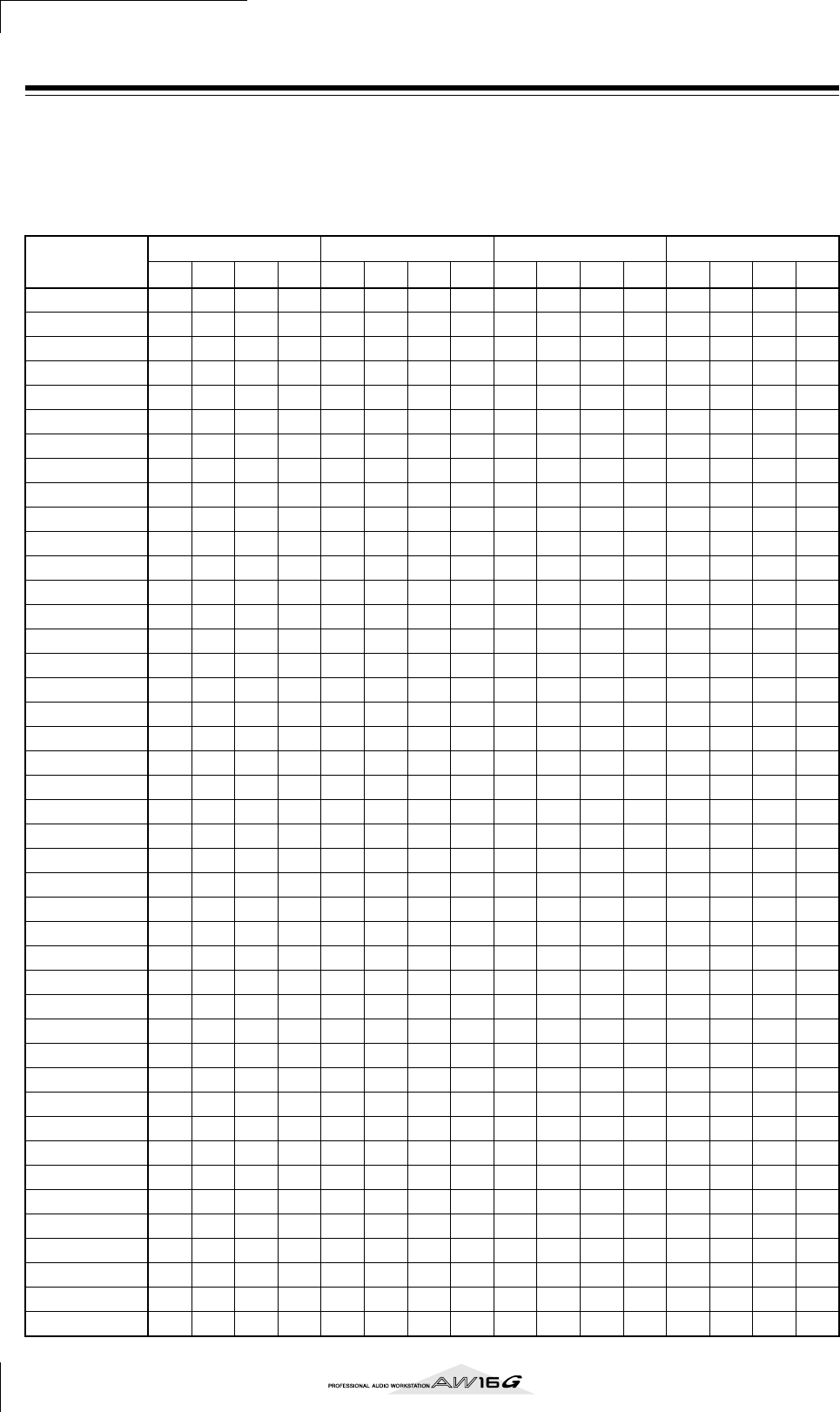
Appendix
192
Samplelibrary-overzicht
Dit is een overzicht van de samplelibraries die op de interne harddisk
staan geïnstalleerd op het moment dat de AW16G de fabriek verlaat.
Het overzicht is hier in de volgorde geprint volgens de sortering via de
OLD-knop
.
Naam PAD1 PAD2 PAD3 PAD4
ABCDABCDABCDABCD
Normal8_120 LL––LL––LL––OO––
Normal8_60 LL––LL––LL––OO––
Normal16_120 LL––LL––LL––OO––
Normal16_60 LL––LL––LL––OO––
NormShffl120 LL––LL––LL––OO––
NormShffl_60 LL––LL––LL––OO––
Med8_110 LL––LL––LL––OO––
MedFast8_140 LL––LL––LL––OO––
MedSlow8_90 LL––LL––LL––OO––
Fast8_170 LL––LL––LL––OO––
Simple8_125 LL––LL––LL––OO––
Simple16_114 LL––LL––LL––OO––
Bounce8_93 LL––LL––LL––OO––
LatinRock126 LL––LL––LL––OO––
Syncopatn_89 LL––LL––LL––OO––
Triplet_65 LL––LL––LL––OO––
Shuffle8_130 LL––LL––LL––OO––
Shffle16_127 LL––LL––LL––OO––
Southern_93 LL––LL––LL––OO––
Funk1_108 LL––LL––LL––OO––
Funk2_108 LL––LL––LL––OO––
NJS_110 LL––LL––LL––OO––
Hip_96 LL––LL––LL––OO––
HipFunk_106 LL––LL––LL––OO––
OldSkool_106 LL––LL––LL––OO––
LoudFunk_118 LL––LL––LL––OO––
Detoroit_129 LL––LL––LL––O–––
BreakRock106 LL––LL––LL––LL––
Gangsta_94 LL––LL––LL––OO––
GarageHs_128 LL––LL––LL––OO––
2Step_135 LL––LL––LL––LL––
R&BSmooth_64 LL––LL––LL––OO––
TrncHouse135 LL––LL––LL––LL––
TecLectro134 LL––LL––LL––LL––
OldSkol2_102 LL––LL––LL––LL––
FlipHop_128 LL––LL––LL––O–––
BigBeat_126 LL––LL––LL––OO––
Drumn'Bs_147 LL––LL––LL––LL––
Techno_140 LL––LL––LL––OO––
Ibiza_135 LL––LL––LL––LL––
SambaEns_137 LL––LL––LL––LL––
Latin16_80 L–––L–––L–––L–––
Latin8_130 LL––LL––LL––OO––
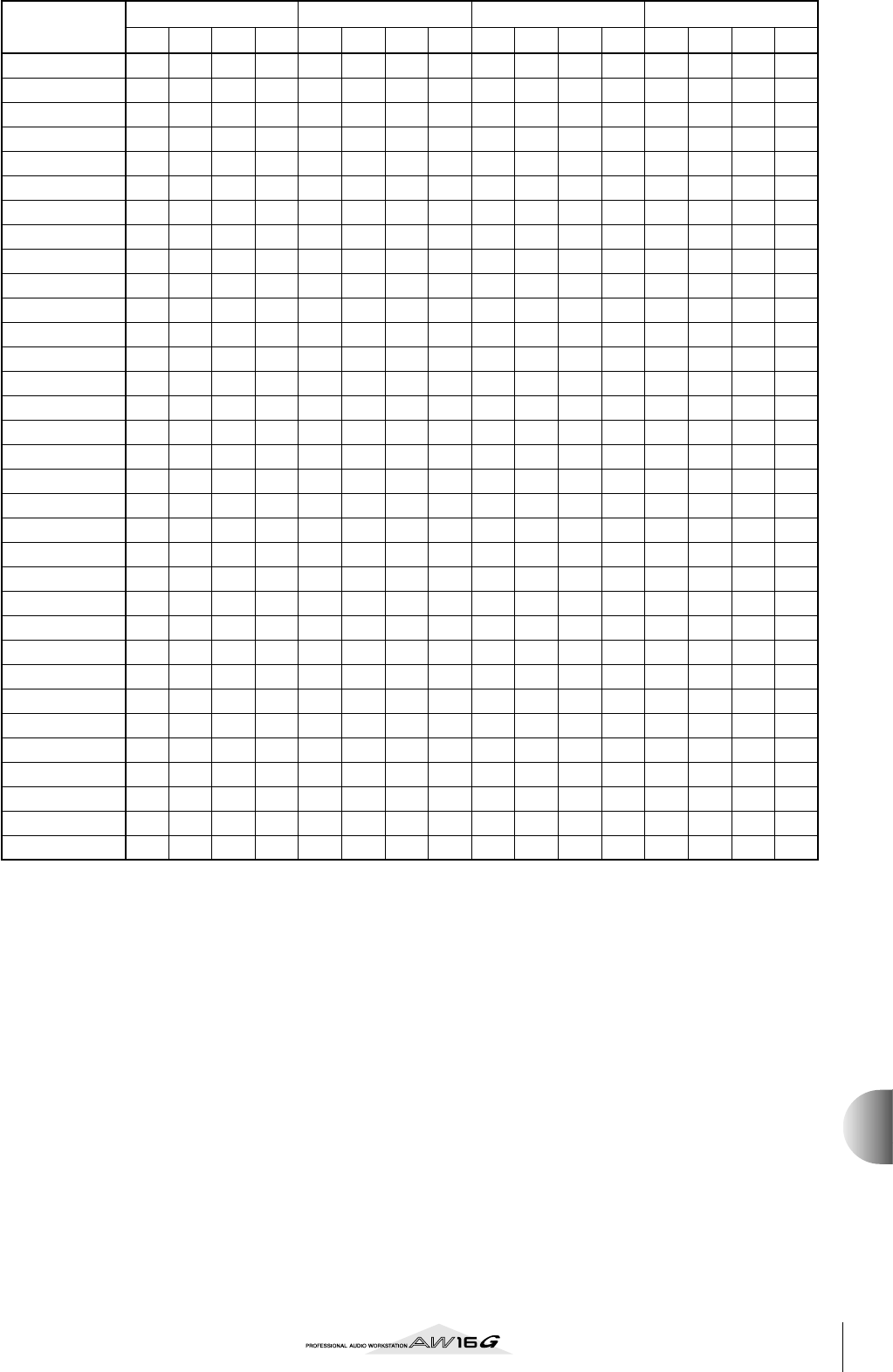
193
Appendix
L: LOOP
O: ONESHOT
–: Geen toewijzingen
LatinSwng154 LL––LL––LL––OO––
Scratch1 OO – – OO – – OO – – OO – –
Scratch2 OO – – OO – – OO – – OO – –
SE_Analog OO – – OO – – OO – – OO – –
SE_Beep OO – – OO – – OO – – OO – –
SE_SFX OO – – OO – – OO – – OO – –
Robot_Voice OO – – OO – – OO – – OO – –
Female_Wet OO – – OO – – OO – – OO – –
Female_Dry OO – – OO – – OO – – OO – –
Male_Dry OO – – OO – – OO – – OO – –
City_Noise LL––LL––OO––OO––
Car_Action OO – – OO – – OO – – OO – –
Other_Rides OO – – OO – – OO – – OO – –
Door_Action OO – – OO – – OO – – OO – –
Guns OO – – OO – – OO – – OO – –
Laser&Buzz OO – – OO – – OO – – OO – –
Bang&Explosn OO – – OO – – OO – – OO – –
Bell&Beep OO – – OO – – OO – – OO – –
Human_Action OO – – OO – – OO – – OO – –
Punch&Swish OO – – OO – – OO – – OO – –
Hit&Swish OO – – OO – – OO – – OO – –
Fire L–––L–––L–––L–––
Rain1 L–––L–––L–––L–––
Rain2 L–––L–––L–––O–––
Storm LL––LL––LL––LL––
River LL––LL––LL––LL––
Sea OO––LL––OO––LL––
Jungle_Amb L–––L-––L–––L–––
Night_Amb OO––LL––L–––L–––
Birds LL––LL––OO––OO––
Dog&Cat OO – – OO – – OO – – OO – –
Stock_Farm OO – – OO – – OO – – OO – –
For_Demo LL––LL––LL––OO––
Naam PAD1 PAD2 PAD3 PAD4
ABCDABCDABCDABCD
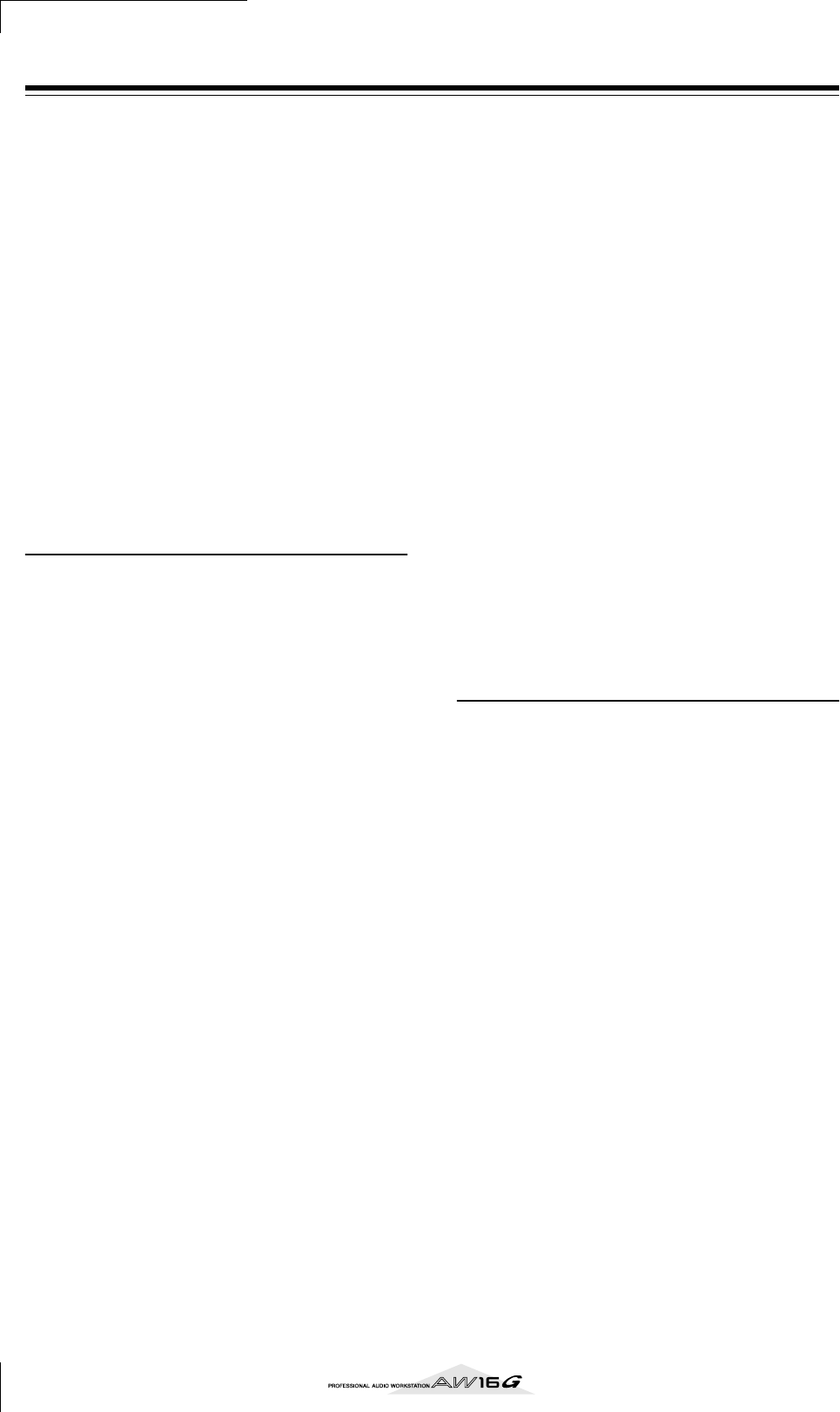
Appendix
194
Problemen oplossen
Als de AW16G niet werkt zoals u verwacht, of als u een probleem
vermoedt, raadpleeg dan alstublieft de volgende punten en onder-
neem de juiste actie.
■De AW16G gaat niet aan
• Is de netadapter aangesloten op een stopcontact met
het juiste voltage?
• Is de POWER-schakelaar aangezet?
• Als de AW16G nog niet aangaat neem dan alstublieft
contact op met uw Yamaha-dealer.
■LCD display is vaag of donker
• Gebruik de contrastknop die zich rechtsonder het
scherm bevindt om het contrast aan te passen.
■De [DATA/JOG]-dial kan niet worden gebruikt om
de schermparameters te regelen.
• De [JOG ON]-toets kan aanstaan.
• Enkele parameters kunnen bij bepaalde omstandigheden
niet worden geregeld, bijvoorbeeld als de recorder loopt.
Geen geluid
■Er is geen geluid of het geluid is te zwak
• Zijn de luidsprekers of is de hoofdtelefoon goed
aangesloten?
• Zijn uw versterker en andere externe apparaten aangezet?
• Slaat de stereo-uitgangskanaalmeter uit?
• Staat de stereo-uitgangskanaalfader open? Is deze
aangezet?
• De EQ-gain staat misschien ingesteld op een extreem
lage waarde.
• De dynamische processor kan op een extreme
threshold of ratio staan ingesteld.
• Als u een elektrische gitaar heeft aangesloten is deze
dan aangesloten op de Hi-Z-aansluiting?
• Staat de attenuator van het EQ-scherm of VIEW-
scherm open?
* Controleer het niveau (meteruitslag) in de METER-
pagina van het VIEW-scherm.
* Als u op de [SEL]-toets in de INIT-pagina van het
MONITOR-scherm drukt, zal dat kanaal worden
geïnitialiseerd naar de standaardwaarden die geluid
naar de uitgang mogelijk maken.
* Als DIGITAL IN is ingesteld op iets anders dan DISABLE in
de D.IN HDD-pagina van het UTILITY-scherm, en er
wordt geen signaal ingevoerd via de DIGITAL INPUT-
aansluiting, zal de boodschap “WRONG WORD CLOCK”
verschijnen en er zal geen geluid worden uitgevoerd.
■Ingangsgeluid komt niet naar buiten
• Wordt er signaal van het externe apparaat ingevoerd?
• Misschien is de aansluitkabel van het externe
apparaat kapot.
• Staat de [GAIN]-regelaar op een geschikt niveau
ingesteld?
• Staat de ingangskanaalfader open? Is deze aangezet?
• Het ingangskanaal is misschien ingesteld op DIGITAL IN.
• Staat, als u aan het opnemen bent, de opnamebestem-
mingstrackfader (die het monitorsignaal aanpast) open?
* Als u opneemt is het geluid van dat ingangskanaal niet
te horen tijdens het afspelen.
■Opgenomen geluid wordt niet uitgevoerd
• Is er audiodata opgenomen met de recorder?
• Is de virtuele track ingesteld op de track die is opge-
nomen?
• Een opgenomen gedeelte dat korter is dan 10 msec
zal niet worden teruggespeeld.
• Tracks 1–16 zullen niet terugspelen als de AW16G in
de Stereotrackmode, Sound Clipmode of audio-CD-
afspeelmode staat.
■De STEREO-track kan niet worden afgespeeld
• Is de stereotrack aangezet in de ST.TRACK-pagina
van het MONITOR-scherm?
■De metronoom is niet te horen
• Het metronoomgeluid wordt normaal gesproken al-
leen naar de MONITOR OUT en hoofdtelefoon ge-
stuurd.
• De metronoom zal niet klinken terwijl de recorder
stil staat.
• In de Sound Clipmode zal de metronoom alleen klin-
ken tijdens het opnemen.
Er kan niet worden opgenomen, er is
iets mis met het opgenomen geluid
■Er kan niet worden opgenomen
• Is er voldoende vrije ruimte op de interne harddisk?
* U kunt de overgebleven opnametijd controleren door
de tellerweergave in de SET UP-pagina van het SONG-
scherm op REMAIN te zetten.
• De song kan beveiligd zijn.
• De stereotrack kan in de afspeelmode staan.
• Is het ingangssignaal op de juiste manier naar de re-
corder gevoerd?
• Controleer de opnamebron en de opnamebestem-
ming in de QUICK NAVIGATE pagina van het
RECORD-scherm.
• DIGITAL REC kan zijn uitgezet in de PREFER-pagina
van het UTILITY-scherm.
• Zorg alstublieft dat u de waarschuwing over de au-
teursrechten (→ blz. 5) leest en begrijpt, voordat u
digitale ingangssignalen gebruikt.
■Er kan niet worden opgenomen op de STEREO-track
• Het is niet mogelijk om op de STEREO-track op te
nemen terwijl er andere tracks worden opgenomen.
■Er zit ruis in het opgenomen signaal
• De oscillator staat misschien aan.
• Komt de wordclockinstelling van de AW16G overeen
met die van het externe apparaat?
• Ga naar de RECORD-pagina van het QUICK
NAVIGATE-scherm en controleer de opnamebron en
de opnamebestemming.
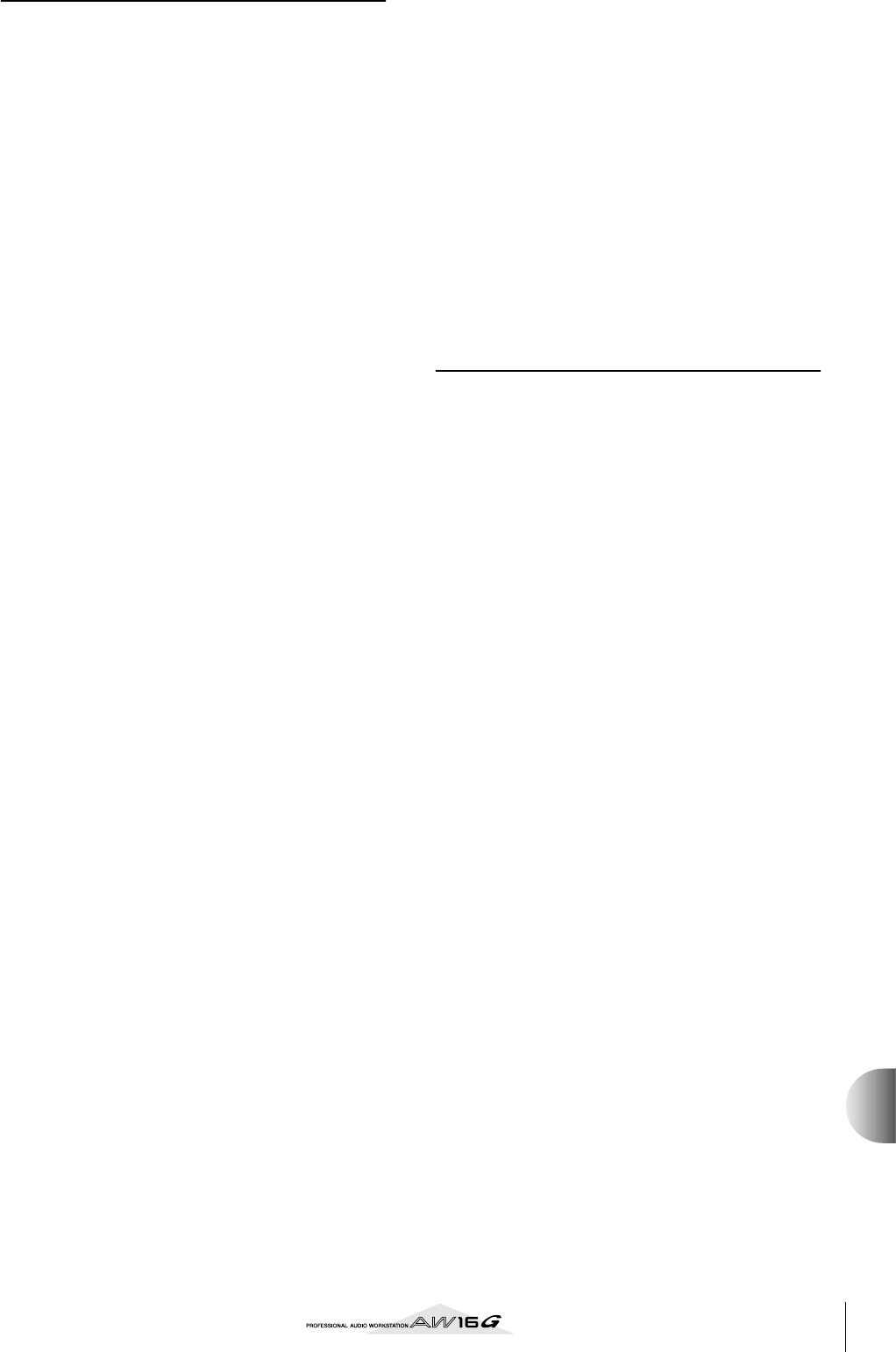
195
Appendix
Er is iets mis met het geluid
■Het signaal van de INPUT 8-aansluiting is te hard
• Er is misschien een conventioneel lijnniveausignaal
op de Hi-Z-aansluiting aangesloten.
■Het geluid vervormt
• Is de [GAIN]-regelaar goed ingesteld?
• Misschien is de aansluitkabel van het externe appa-
raat kapot.
• De fader van het ingangskanaal of monitorkanaal
staat misschien te ver open.
• De stereo-uitgangskanaalfader staat misschien te ver
open.
• De stereo-uitgangskanaalattenuator staat misschien
te hoog.
• De EQ of dynamische processor kan zo ingesteld
staan dat deze een extreme versterking produceert.
• Heeft u opgenomen op een passend niveau?
• Is de wordclockinstelling juist voor zowel de AW16G
als het externe apparaat?
• Er wordt misschien een effect zoals Distortion of Amp
Simulate gebruikt.
* Ga naar de METER-pagina van het VIEW-scherm en
controleer het niveau (meteruitslag).
■Het volume van een bepaald kanaal neemt toe of af
• Zijn de dynamische processorinstellingen juist?
• Er kan een scene-oproep zijn aangegeven in de
TEMPO MAP-pagina van het SONG-scherm.
■Een scene kan niet worden opgeslagen
• De opslagbestemmingsscene kan beveiligd zijn.
• Een scene kan niet worden opgeslagen op scenenr. 00.
■Een scene kan niet worden gereproduceerd
• Één of meer kanalen zijn misschien ingesteld op
Recall Safe.
■Een library kan niet worden opgeslagen
• U kunt niet naar de fabriekspresetlibraries opslaan.
■De meters slaan uit ondanks dat de faders dicht staan
• De meterweergave kan ingesteld staan op PRE FADER.
■Het schuiven van een fader heeft geen niveauwijzi-
ging tot gevolg
• Controleer in de FADER-pagina van het [VIEW]-
scherm of de weergave verandert overeenkomstig de
faderhandelingen.
* U kunt het niveau via het paneel niet regelen totdat de
FADER-positie overeenkomt met de positie die in de
display wordt aangegeven.
• Is FADER FLIP in de PREFER-pagina van het UTILITY-
scherm juist ingesteld?
* Als de AW16G wordt aangezet, wordt FADER FLIP inge-
steld op TRACK.
• De fader staat misschien ingesteld op PRE FADE in AUX.
■Er is paren aangegeven, maar het signaal is mono
• Is het onevengenummerde kanaal naar uiterst links ge-
pand en het evengenummerde kanaal naar uiterst rechts?
■
Er is paren aangegeven, maar de signaalfase klopt niet
• Zelfs als kanalen zijn gepaard, is de fase-instelling
niet gekoppeld.
■Het signaal is vertraagd
• Een effect zoals delay kan zijn tussengevoegd.
■De interne effecten kunnen niet worden gebruikt
• Effect BYPASS kan aangezet zijn.
• Het effect kan op een ander kanaal zijn tussengevoegd.
• Staan de EFF.RTN 1, 2 faders open?
• 019. HQ. PITCH kan alleen worden gebruikt bij EFFECT 2.
• Deze heeft geen invloed op de stereotrack, de sound-
clip of het afspelen van een audio-CD.
■De afspeeltoonhoogte is verkeerd
• VARI kan zijn geselecteerd.
• Werkt het gesynchroniseerde externe apparaat op de-
zelfde samplefrequentie (44,1 kHz)?
• Werkt het masterapparaat stabiel?
• Het kan zijn dat u een PITCH-commando in het
EDIT-scherm heeft uitgevoerd.
• Is er een effect zoals HQ.Pitch of Dual Pitch voor een
monitorkanaal geselecteerd?
Recorderhandelingen
■Als u op de [PLAY]-toets drukt, gaat deze knipperen
en er wordt niet afgespeeld
• Is de AW16G ingesteld op MTC SLAVE?
* Ga naar de MIDI-pagina van het UTILITY-scherm en
controleer de instelling.
■Er gaat iets fout met het geluid als de [FF]-toets of
[REW]-toets gebruikt wordt
• Verschil in het aantal tegelijkertijd afspelende tracks
heeft invloed op de manier waarop het geluid te
horen is, als deze regelaars worden bediend.
■Een opgenomen track kan niet bewerkt worden
• De song kan beveiligd zijn.
• Heeft u de virtuele track geselecteerd die u heeft
opgenomen?
■Het resultaat van de bewerking is niet in het geluid
te horen
• Heeft u de virtuele track geselecteerd die u heeft
opgenomen?
• Heeft u het juiste bewerkingscommando gebruikt? *
* Zie, voor details over bewerkingscommando’s, het
“EDIT-scherm”.
■De tellerweergave is niet 0 als u terugkeert naar het
begin van de song
• De weergavemode kan ingesteld zijn op REMAIN
(overgebleven opnametijd).
• Als de weergavemode is ingesteld op REL (relatieve
tijd), kan het startpunt aangegeven zijn.
* Ga naar de SETUP- en POINT-pagina van SONG-scherm
en controleer de instellingen.
■De display geeft DISK FULL, MEMORY FULL of TOO
MANY REGIONS aan en u kunt niet opnemen of
bewerken
• Er is onvoldoende vrije ruimte of er zijn teveel opna-
megedeelten. Wis onnodige tracks en voer vervol-
gens de optimaliseerhandeling uit om meer vrije
ruimte te krijgen.
■De display geeft DISK BUSY aan tijdens het afspelen
• Het is mogelijk dat de opgenomen data gefragmen-
teerd zijn geraakt, zodat deze niet snel genoeg kun-
nen worden gelezen. U kunt maatregelen nemen zo-
als opnieuw opnemen, tracks wissen, of de data
backuppen en dan de harddisk formatteren.
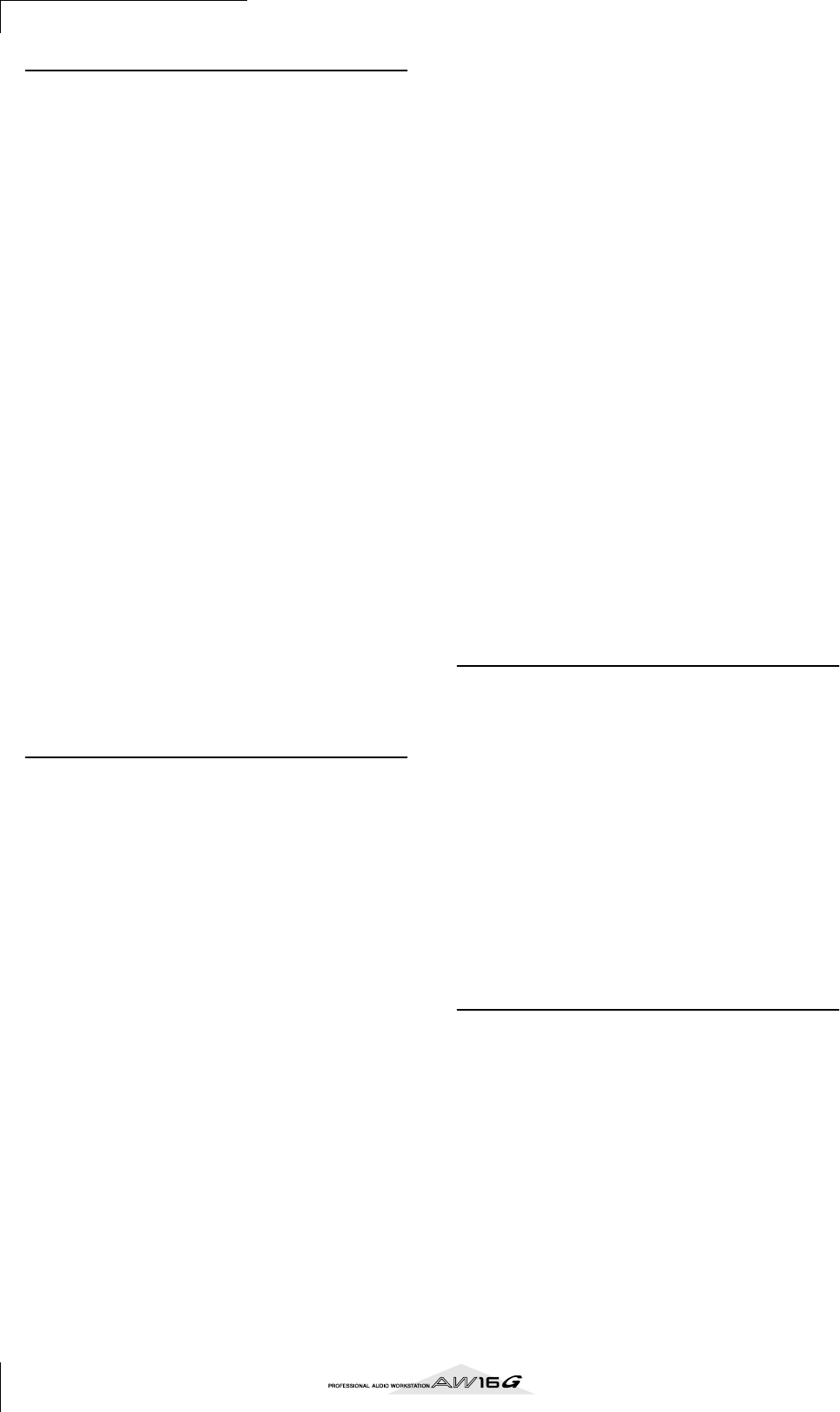
Appendix
196
Samplerhandelingen
■Als u op een pad drukt en er is geen geluid of de ver-
keerde bank is te horen
• Heeft u een bank geselecteerd waaraan de golfvorm
is toegewezen?
• Er kan een bankwijziging zijn aangegeven in de
TEMPO MAP-pagina van het SONG-scherm.
■Het geluid is niet wat u geladen heeft, of het geluid
is anders, afhankelijk van of er is gestopt of wordt
gespeeld
• Als de afspeelmode is ingesteld op LOOP zal het ge-
luid afspelen volgens het monitortempo dat wordt
aangegeven in de SETUP-pagina van het SAMPLE-
scherm terwijl de recorder stil staat, en zal afspelen
volgens het songtempo terwijl de recorder afspeelt.
■Het geluid dat u geladen heeft speelt alleen maar
gedeeltelijk af
• Heeft u triminstellingen gemaakt om het Start–End-
gedeelte in te korten?
• Als de afspeelmode is ingesteld op GATE, zal de sam-
ple alleen afspelen terwijl u voortdurend de pad in-
gedrukt houdt.
• Als de afspeelmode is ingesteld op LOOP en Slice is
uitgezet, zal de sample alleen gedurende de lengte
van één maat afspelen.
■De display geeft MEMORY FULL aan en u kunt niet
samplen of importeren
• Ga naar de MEMORY-pagina van het SAMPLE-
scherm en controleer de hoeveelheid gebruikt geheu-
gen. Voer ERASE of EXTRACT uit om de hoeveelheid
vrij geheugen te vergroten.
MIDI-handelingen
■Er kunnen geen MIDI-data uitgewisseld worden
• Zijn de MIDI-kabels goed aangesloten?
• Er kan een MIDI-kabel kapot zijn.
• Zijn de zendende en ontvangende apparaten aange-
zet?
• Komen de kanaalinstellingen overeen van de zen-
dende en ontvangende apparaten?
• Zijn de geschikte instellingen gemaakt in de MIDI-
pagina van het UTILITY-scherm?
* Er kunnen geen MIDI-data worden verzonden of ont-
vangen, tenzij de MIDI-knop is aangezet.
• Is er een scene die is toegewezen aan het program-
mawijzigingsnummer verzonden?
■MTC-boodschappen worden niet verzonden
• Is in de MIDI-pagina van het UTILITY-scherm de
MTC-knop aangezet?
• Is MTC SYNC ingesteld op MASTER?
■De AW16G synchroniseert niet met de binnenko-
mende MTC-boodschappen
• Is de MIDI-kabel aangesloten op de MIDI IN-aanslui-
ting?
• Is in de MIDI-pagina van het UTILITY-scherm MTC
Sync ingesteld op SLAVE?
* Er kunnen geen MIDI-data worden verzonden of ont-
vangen, tenzij de MIDI-knop is aangezet.
■De MTC-synchronisatie wijkt af
• Wordt er een grote hoeveelheid MIDI-data (noten,
enz.) ontvangen samen met de MTC-boodschappen?
• Komt de framerate overeen van de AW16G en het ex-
terne apparaat?
• SYNC OFFSET kan ingesteld staan.
• Als er sprongen plaats vinden in de gesynchroniseerde
tijd, wijzig dan de SYNC AVE.-instelling in de MIDI-pa-
gina van het UTILITY-scherm en probeer het nogmaals.
■MMC-boodschappen worden niet verzonden
• Is de MIDI-kabel aangesloten op de MIDI OUT?
• Is in de MIDI-pagina van het UTILITY-scherm MMC
ingesteld op MASTER? Komt het DEVICE NO. (appa-
raatnummer) overeen?
■Er worden geen MMC-boodschappen ontvangen
• Is de MIDI-kabel aangesloten op de MIDI IN-aansluiting?
• Is in de MIDI-pagina van het UTILITY-scherm MMC
ingesteld op SLAVE? Komt het DEVICE NO. (appa-
raatnummer) overeen?
■De presetremote-instellingen kunnen niet worden
gebruikt.
• Afhankelijk van de sequencer die u wilt regelen, kan het
nodig zijn dat u bepaalde instellingen op de sequencer
moet maken. Raadpleeg bladzijde 200 voor details .
• MIDI-data kunnen niet worden verzonden tenzij de
MIDI-knop is aangezet in de MIDI-pagina van het
UTILITY-scherm.
Songhandelingen
■Een file kan niet worden opgeslagen
• Is er voldoende ruimte op de interne harddisk?
• Heeft u de juiste SHUT DOWN-procedure gevolgd
toe u de AW16G de laatste keer uitzette? *
* Loskoppelen van de netspanning zonder de SHUT
DOWN-handeling uit te voeren, zal de levensduur van
de harddisk en CD-RW-brander verkorten, kan de
harddisk, CD-RW-brander en CD beschadigen, en kan
resulteren in het verloren gaan van data.
■De grootte van de songfile is onnatuurlijk groot
• Zelfs als u recorderbewerkingshandelingen heeft uitge-
voerd om een track of andere data te wissen, zal dat ge-
luid aanwezig blijven op de harddisk. Voer het Optimize-
commando in de LIST-pagina van het SONG-scherm uit.
CD-handelingen
■De CD-RW-brander wordt niet herkend
• Is de CD-RW-brander goed aangesloten?
■Er kan geen audio-CD gecreëerd worden
• Is de CD-RW-brander goed geïnstalleerd? Zijn de be-
vestigingsschroeven los geraakt?
• Is er een CD-R of CD-RW geplaatst?
• De geplaatste CD-R is misschien al afgesloten (finalize).
• Is er een signaal opgenomen op de stereotrack?
• De stereotrack moet minstens vier seconden lang zijn.
• Heeft u een song opgeslagen waarin een stereotrack
is opgenomen?
• Geeft de display DISKFULL aan?
• Creëer voldoende ruimte op de harddisk.
• Wis onnodige tracks en voer vervolgens Optimize uit
om de hoeveelheid beschikbare ruimte te vergroten.
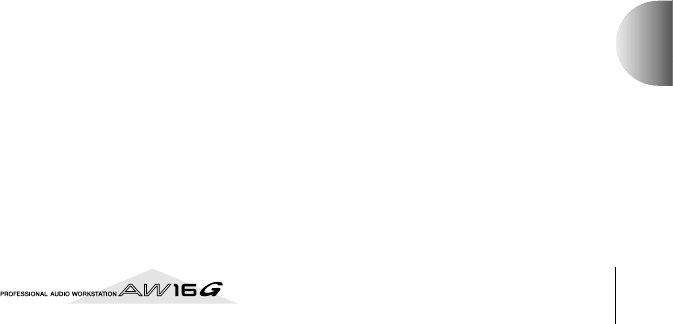
197
Appendix
■Een audio-CD die u heeft gecreëerd speelt niet af op
een gewone CD-speler
• Een audio-CD die u heeft gecreëerd speelt niet af op
een gewone CD-speler, tenzij u de CD heeft afgeslo-
ten (finalize).
■Audio opgenomen op een CD-RW speelt niet af op
sommige CD-spelers
• Om audiodata die zijn opgenomen op CD-RW af te
kunnen spelen, moet de CD-speler CD-RW onder-
steunen. Neem contact op met de fabrikant van de
speler betreffende de ondersteuning van CD-RW.
■Het geluid slaat over als u een audio-CD afspeelt die
u heeft gecreëerd
• Afhankelijk van de CD-R die u gebruikt, kan er ver-
schil zijn in de kwaliteit van de afgewerkte CD.
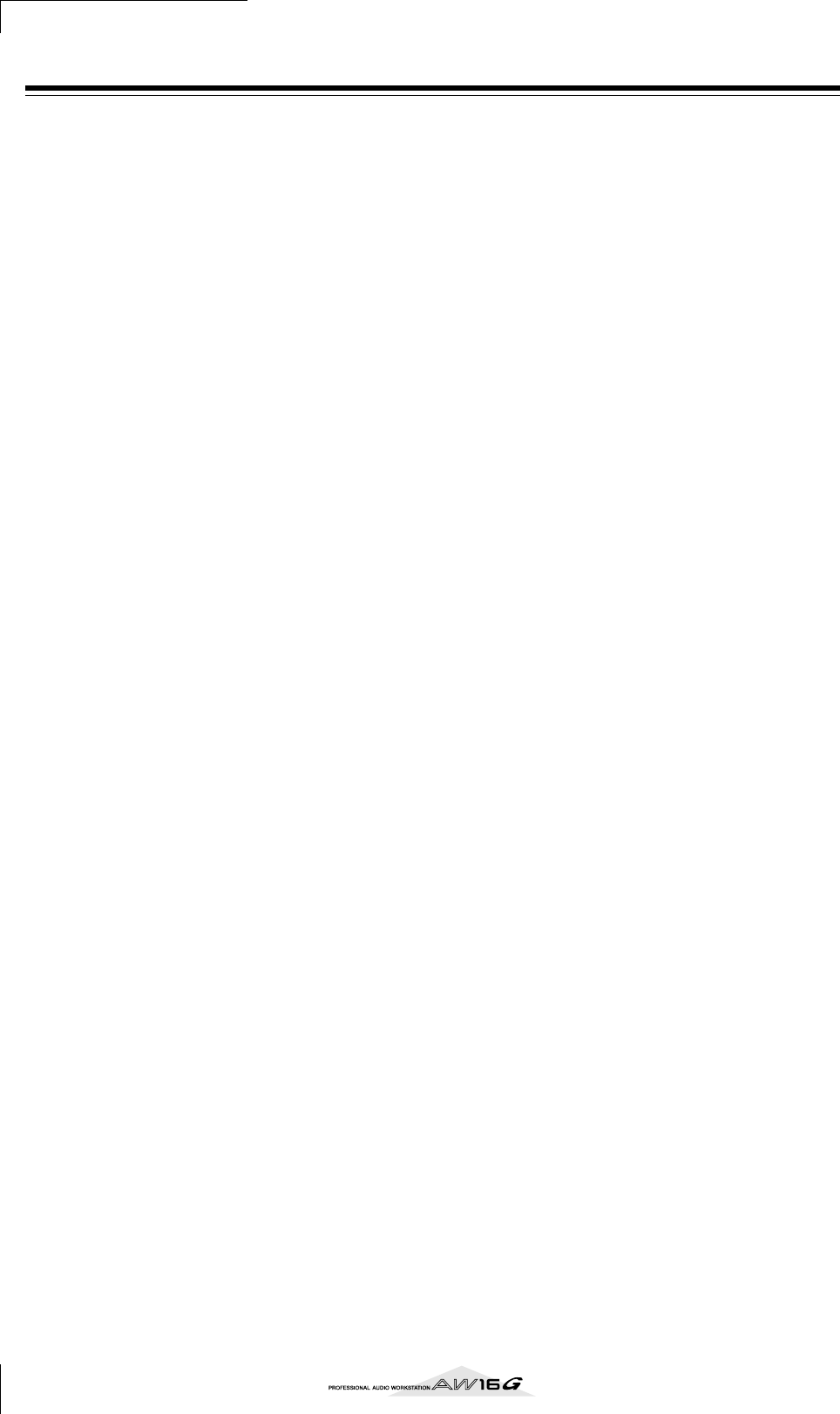
Appendix
198
Displaymededelingoverzicht
■Mededelingen
A/B POINTS NOT FOUND
Herhaaldelijk afspelen kan niet worden uitgevoerd omdat de A/B-punten niet zijn aangegeven.
BULK: BYTE COUNT MISMATCH!
De datalengte die is aangegeven in de systeem exclusieve data komt niet overeen met de
lengte van de data die daadwerkelijk is ontvangen.
BULK: CHECK SUM MISMATCH!
De checksum (controle-optelling) van de ontvangen systeem exclusieve data klopt niet.
BULK: MEMORY PROTECTED!
Het scenegeheugen dat u probeert te ontvangen is beveiligd.
CANNOT REDO
Redo (opnieuw uitvoeren van een handeling) is niet mogelijk.
CANNOT SET MARK
Het is niet mogelijk om een marker aan te geven aan een reeds toegewezen positie.
CANNOT UNDO
Undo (ongedaan maken van een handeling) is niet mogelijk.
CD PLAY MODE NOW
Aangezien de AW16G in de CD Playmode staat, is deze handeling niet mogelijk.
CH. PARAMETER INITIALIZED
De mixerparameters van het kanaal zijn geïnitialiseerd.
DIFFERENT TC FRAME TYPE
Er wordt MTC met een ander frametype dan de interne instelling ontvangen.
DIGITAL-ST-IN REC PROHIBIT.
Opnemen is niet toegestaan voor het signaal dat wordt ingevoerd via de DIGITAL STEREO IN.
DISK BUSY!!
De leessnelheid van de interne harddisk is niet snel genoeg, of de leessnelheid is lager
geworden omdat de opgenomen data gefragmenteerd zijn.
DISK FULL!!
Er is onvoldoende ruimte op de interne harddisk.
IN/OUT POINTS NOT FOUND
Auto-punchopname kan niet worden uitgevoerd omdat de in-/outpunten niet zijn aangegeven.
IN/OUT POINTS TOO CLOSE
De auto punch-in/out-interval is te kort. Deze kan niet op minder dan ongeveer 100 msec
worden ingesteld.
LOCATE POINT ERASED
Het locatepunt is gewist.
LOCATE POINT SET
Het locatepunt is ingesteld.
MARK POINT ERASED
De marker is gewist.
MARK POINT SET
De marker is ingesteld.
MEMORY FULL!!
De song heeft geen vrije ruimte meer. Één song kan maximaal 6,4 GB gebruiken.
MIDI BULK RECEIVED
Er is een bulkdatadump ontvangen.
MIDI IN: DATA FRAMING ERROR!
Er zijn corrupte data ontvangen via de MIDI IN-aansluiting.
MIDI IN: DATA OVERRUN!
Er zijn corrupte data ontvangen via de MIDI IN-aansluiting.
MIDI: RX BUFFER FULL!
Er worden meer MIDI-data ontvangen dan er kunnen worden verwerkt.
MIDI: TX BUFFER FULL!
Er wordt geprobeerd meer MIDI-data te verzenden dan er kunnen worden verwerkt.
MTC SLAVE MODE NOW
Deze handeling kan niet worden uitgevoerd omdat de AW16G in MTC Slavemode staat.
NO MARK LEFT
Het geoorloofde aantal tekens is overschreden.
NO MEDIA!!
Er is geen CD geplaatst.
RECORDER BUSY
De handeling kan niet worden uitgevoerd omdat de recorder loopt.
RECORDER RUNNING
De handeling kan niet worden uitgevoerd omdat de recorder opneemt of afspeelt.
RECORD TRACK NOT SELECTED
Het opnemen kan niet worden uitgevoerd omdat u geen opnametrack heeft geselecteerd.
REDO COMPLETE
Redo (het opnieuw uitvoeren van de voorgaande handeling) is afgerond.
REPEAT POINTS TOO CLOSE
De herhalingsinterval is te kort. Deze kan niet op minder dan één seconde worden ingesteld.
SOUND CLIP MODE NOW
Aangezien u in de Sound Clipmode bent, kan deze handeling niet worden uitgevoerd.
STEREO TRACK PLAYBACK MODE
Aangezien u in de Stereo Track Playbackmode bent, kan deze handeling niet worden uit-
gevoerd.
SYSTEM ERROR!!
Er heeft een interne systeemfout plaats gevonden.
THIS SONG IS PROTECTED.
Deze song is beveiligd en kan niet worden bewerkt of opgenomen.
TOO MANY REGIONS!
Er zijn teveel opgenomen gedeelten.
TRIGGER LIST RECORDING
Er is een gesampled padtriggeroverzicht opgenomen.
UNDO COMPLETE
Undo (het annuleren van de voorgaande handeling) is uitgevoerd.
WRONG WORD CLOCK!!
Er wordt een ongeschikte wordclock ontvangen van het aangesloten apparaat waarop u
synchroniseert.
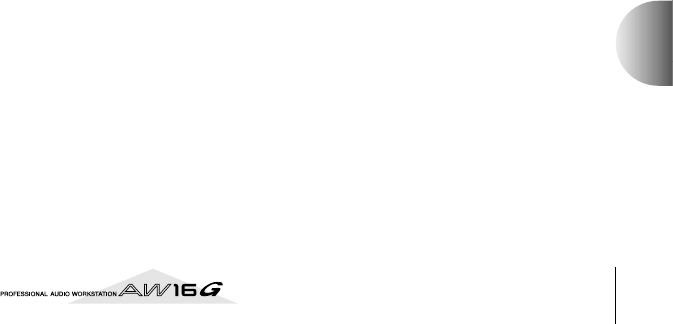
199
Appendix
■Popupmededelingen
ATAPI Error!
Er heeft zich een probleem voorgedaan tijdens het communiceren met de CD-
RW-brander.
Can't Select Current Song!
De huidige song kan niet worden geselecteerd.
CD Size Full!
Data die de opnamelengte van de CD overschrijden kunnen niet worden toegevoegd.
CD Track Over!
Het maximum aantal tracks is bereikt en verdere toevoeging is niet mogelijk.
CD-RW Drive Error!
Er is een probleem opgetreden bij de CD-RW-brander.
CD-RW Drive Not Found!
Er is geen CD-RW-brander geïnstalleerd.
CD Write Error!
De data konden niet goed naar de CD geschreven worden.
Change Media, Invalid Order.
Verwissel de CD alstublieft. De volgorde van de CD-volumes klopt niet.
Change Media, Not 1st Media.
Verwissel de CD alstublieft. Dit is niet de eerste CD.
Change Media, Please.
De CD is van een verkeerd type. Verwissel deze alstublieft.
Compare Error!
De data zijn niet goed geschreven.
Disk Full!
De disk heeft geen vrije ruimte.
End Range Over!
De handeling kon niet worden uitgevoerd aangezien de song langer dan 24 uur
zou gaan duren.
Exchange Next Media.
Plaats alstublieft de volgende CD.
File Number Full!
Er kunnen geen songs meer worden gecreëerd of opgeslagen, aangezien dit het
maximum aantal files zou overschrijden.
File System Error!
Er heeft zich een fout voorgedaan in het filesysteem van de interne harddisk.
For Effect2 Only!
Deze kan niet worden opgeroepen omdat deze alleen bij EFFECT 2 gebruikt kan worden.
HDD Error!
Er heeft zich een probleem voorgedaan met de interne harddisk.
IDE Error!
Er heeft zich een probleem voorgedaan tijdens de communicatie met de interne harddisk.
Invalid Parameter!
De parameterinstelling overschrijden het toegestane bereik.
Media Error!
Er heeft zich een probleem voorgedaan met de CD.
Media Full!
De CD heeft geen vrije ruimte.
Memory Full!
De song heeft geen vrije ruimte meer. Één song kan maximaal 6,4 GB gebruiken.
Memory Full!
Er is geen meer vrije ruimte meer in het samplepadgeheugen.
No Data to Backup!
U heeft geen data geselecteerd voor de backup.
No Data to Restore!
U heeft geen data geselecteerd om terug te roepen.
No Data!
Het geselecteerde gedeelte bevat geen data.
No Data!
Aangezien er geen data zijn opgeslagen, kunt u ze niet terugroepen, wissen of de
titel bewerken.
No Media!
Er is geen CD geplaatst.
No Song to Write!
Er zijn geen songs geselecteerd om naar de CD te schrijven.
No Stereo Track!
Er is geen song die een mastertrack van langer dan vier seconden bevat.
Not 44.1kHz/16bit Song!
De song kan niet worden teruggeroepen aangezien het geen 44,1 kHz/16-bits song is.
Prohibit CD Import!
Er kan niet van een CD worden geïmporteerd omdat DIGITAL REC niet is toegestaan.
Protected!
Er kan niet worden opgeslagen, gewist of bewerking van de titel plaatsvinden
omdat de song beveiligd is.
Read Only!
Er kan niet worden opgeslagen, gewist of bewerking van de titel plaatsvinden
omdat de song alleen lezen is.
Recognized AW2816- Formatted Media!
Dit is een CD met AW2816-formattering.
Recognized AW4416- Formatted Media!
Dit is een CD met AW4416-formattering.
Song Number Full!
Er kunnen niet meer songs worden gecreëerd of opgeslagen, aangezien dit het
maximale aantal songs zou overschrijden.
System Error!
Er heeft een interne systeemfout plaats gevonden.
Too Small File!
WAVE-files die korter zijn dan 200 msec kunnen niet worden geïmporteerd.
Too Small Region!
Tijdscompressie/-expansie kan niet worden uitgevoerd omdat het gedeelte te kort is.
Track Length Too Short!
Aangezien de songlengte gedeeld door de markers minder dan vier seconden zou
worden, kunt u deze niet splitsen bij de marker.
Track Not Recorded!
De track die u selecteerde bevat geen enkele opgenomen data.
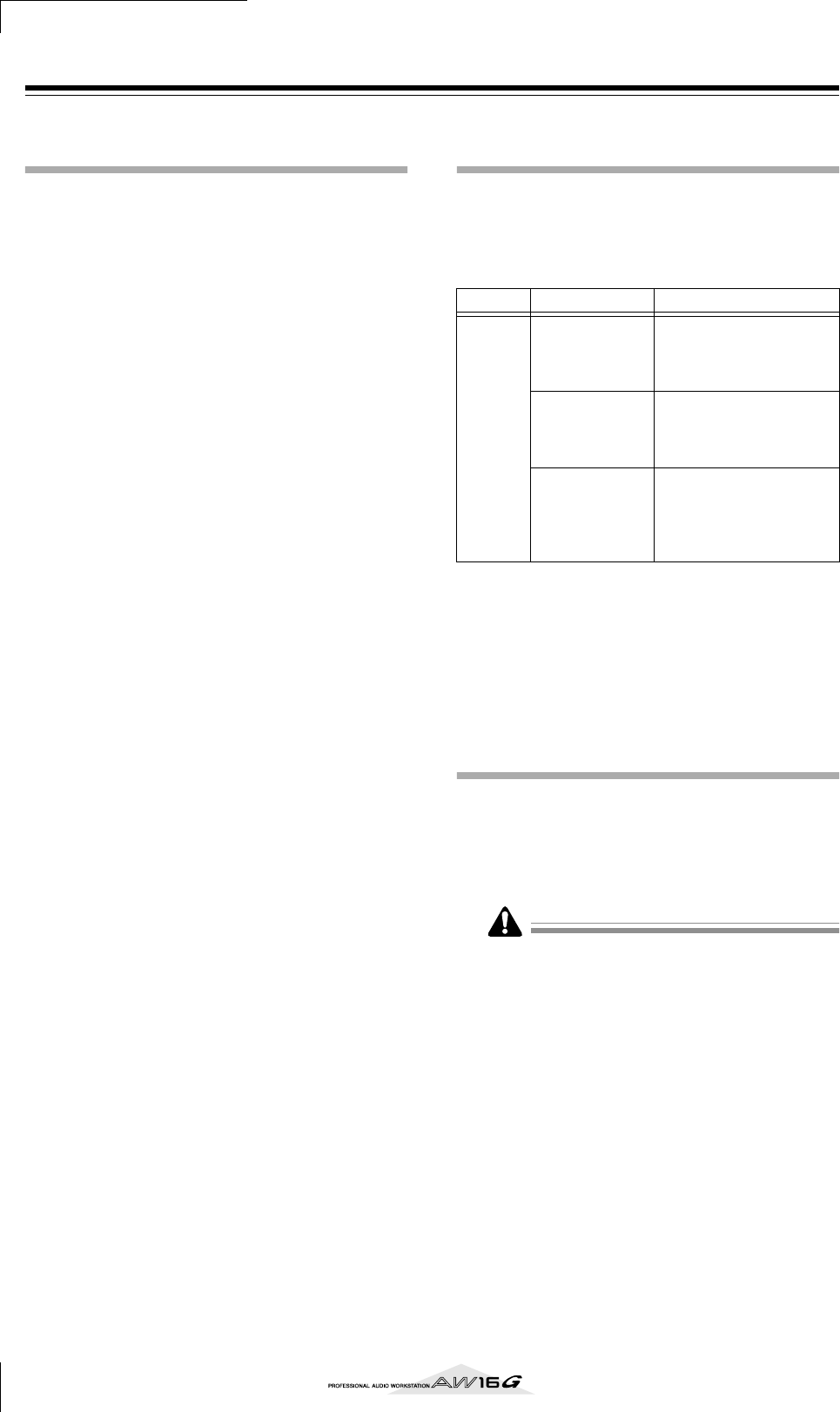
Appendix
200
Over de CD-ROM die bij de AW16G geleverd wordt
Let op
• Deze CD is een CD-ROM. Probeer deze CD niet op
een audio-CD-speler af te spelen. Dit doen kan resul-
teren in niet meer te repareren beschadiging van uw
audio-CD-speler.
• Alle auteursrechten met betrekking tot deze software
zijn eigendom van de YAMAHA CORPORATION.
• Het kopiëren of modificeren van deze software, zo-
wel geheel als gedeeltelijk, is verboden.
• YAMAHA CORPORATION neemt geen enkele ver-
antwoording voor de resultaten of de beschadigingen
die ontstaan door het gebruik van deze software.
• Cubase VST is een handelsmerk van Steinberg Media
Technologies AG.
• Logic Audio is een handelsmerk van Emagic Soft-
und Hardware GmbH.
• Cakewalk is een geregistreerd handelsmerk van
Twelve Tone Systems, Inc.
• ProTools is een handelsmerk of geregistreerd han-
delsmerk van Avid Technology, Inc. of zijn
gerelateerde bedrijven.
• Windows is een geregistreerd handelsmerk van
Microsoft Corporation USA in de Verenigde Staten en
andere landen.
• Macintosh is een geregistreerd handelsmerk van
Apple Computer, Inc. USA in de Verenigde Staten en
andere landen.
• Andere bedrijfsnamen en productnamen in dit docu-
ment zijn de handelsmerken of geregistreerd han-
delsmerken van hun rechtspersoonlijkheid bezitten-
de eigenaren.
Inhoud van de CD-ROM
De bijgeleverde CD-ROM bevat een backupfile die u
kunt gebruiken om de AW16G terug te zetten naar de
fabrieksinstellingen, en instellingsfiles die u de MIDI
Remotefunctie van de AW16G met verscheidene soft-
waresequencers laat gebruiken.
Als u deze CD-ROM in Windows bekijkt, zal er een file
genaamd Aw_00000,16g in de hoofdmap (root directory)
verschijnen. Dit is een backupfile van de demosong en
samplelibrary die op de interne harddisk staan geïnstal-
leerd als de AW16G de fabriek verlaat. Deze file kan niet
worden geopend via Windows of Macintosh.
Terugzetten van de interne hard-
disk naar de fabrieksinstellingen
Om de interne harddisk terug te kunnen zetten naar de
fabrieksinstellingen, is het nodig dat u de volgende twee
procedures uitvoert.
1) Initialiseren van de interne harddisk
2) De demosong en samplelibrary laden
Zorg er voor dat, aangezien deze procedure alle data van
de interne harddisk zal wissen, u een backup heeft ge-
maakt van alle belangrijke data voordat u deze procedure
uitvoert.
■De interne harddisk initialiseren
Initialiseer de interne harddisk. (→ blz. 160)
Als u de interne harddisk initialiseert zullen de systeem-
instellingen worden teruggezet naar hun fabrieksinstel-
lingen.
Mapnaam
Softwarenaam Inhoud
Remote
Cubase remotefile
Instellingsfile voor het op
afstand bedienen van de
Cubase sequencersoftware
vanaf de AW16G.
Logic remotefile
Instellingsfile voor het op
afstand bedienen van de
Logic sequencersoftware
vanaf de AW16G.
SONAR 2/Cake-
walkProAudio
remotefile (alleen
Windows)
Instellingsfile voor het op
afstand bedienen van de
SONAR 2/CakewalkPro-
Audio sequencersoftware
vanaf de AW16G.
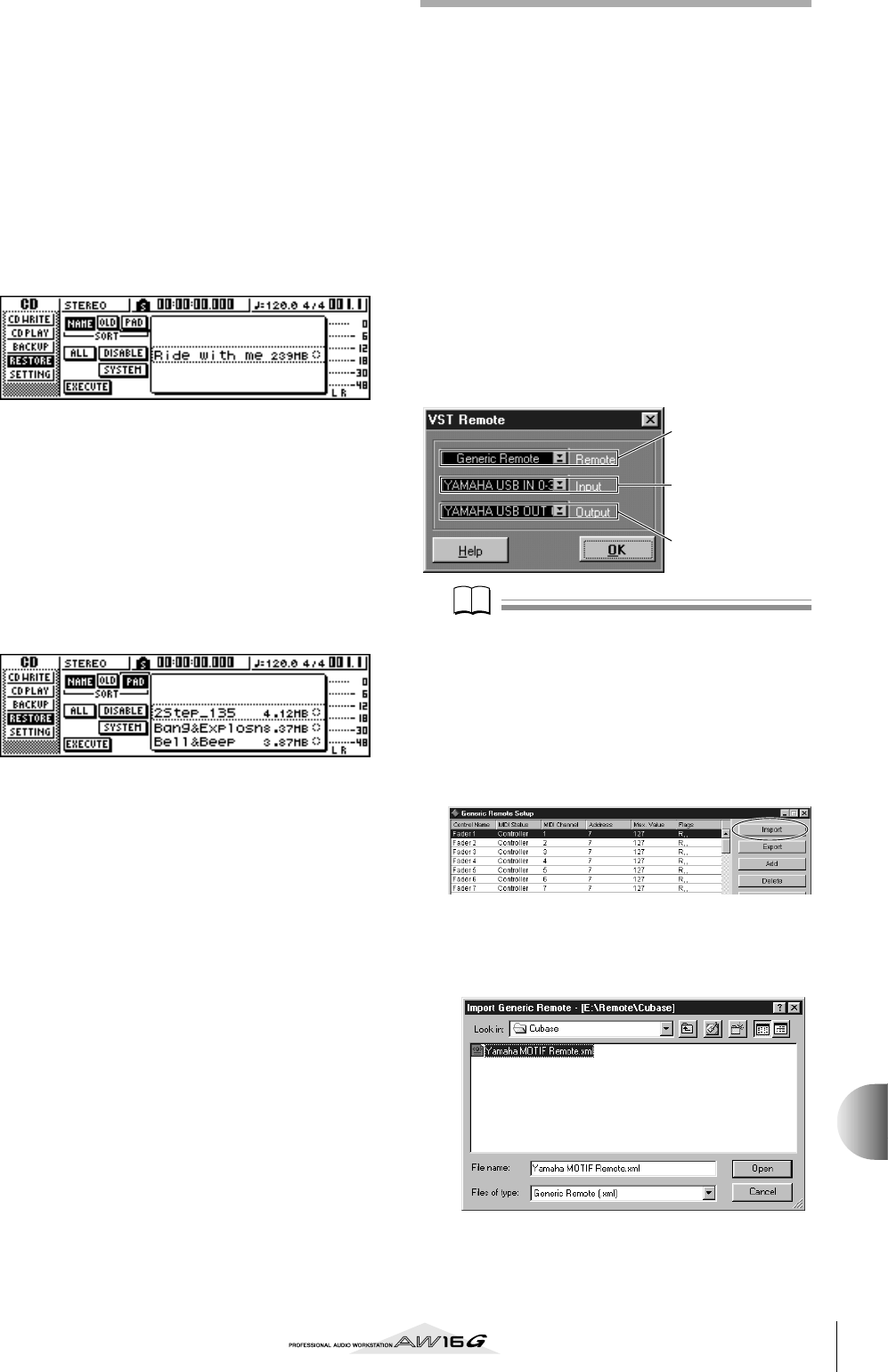
201
Appendix
■De demosong en samplelibrary
laden
1Plaats de bijgeleverde CD-ROM in de CD-
RW-brander van de AW16G.
2Druk in de WORK NAVIGATE-sectie herhaal-
delijk op de [CD]-toets om toegang te krijgen
tot de RESTORE-pagina.
3Zorg ervoor dat de cursor zich op de READ
CD INFO-knop bevindt en druk op de
[ENTER]-toets.
Het laden van de CD-ROM zal beginnen. Als het
laden is afgerond, zal de inhoud van de display als
volgt wijzigen.
4Verplaats de cursor naar de DISABLE-knop en
druk op de [ENTER]-toets.
De DISABLE-knop zal veranderen naar ENABLE en
het symbool rechts van het overzicht zal veranderen
naar ●.
5Verplaats de cursor naar de PAD-knop en
druk op de [ENTER]-toets.
En opnieuw zal het laden van de CD-ROM begin-
nen. Als het laden is afgerond, zal de inhoud van de
display als volgt wijzigen.
6Verplaats de cursor naar de ALL-knop en druk
op de [ENTER]-toets.
7Verplaats de cursor naar de DISABLE-knop en
druk op de [ENTER]-toets.
De DISPLAY-knop zal veranderen naar ENABLE en
alle symbolen rechts van het overzicht zullen veran-
deren naar ●.
Dit selecteert alle songs en samplelibraries.
8Verplaats de cursor naar de EXECUTE-knop
en druk op de [ENTER]-toets.
9
Een popupvenster zal u vragen om bevesti-
ging, dus verplaats de cursor naar de OK-knop
of CANCEL-knop, en druk op de [ENTER]-
toets.
Terwijl de terugroephandeling wordt uitgevoerd, zal
de voortgang worden aangegeven in een popup-
venster.
Als dit popupvenster sluit is de handeling afgerond.
Een remotefile installeren
Weest u zich er alstublieft van bewust dat de menuna-
men en schermen die in de uitleg hieronder staan kun-
nen verschillen, afhankelijk van de software die u ge-
bruikt.
■Windows gebruikers
Om een remotefile te gebruiken, moet de corresponde-
rende software worden geïnstalleerd.
Het installeren van de Cubase remote setupfile
1Start Cubase op.
2Klik in de menubalk op [Option] → [Remote
Setup] → [Setup].
3Het VST Remotevenster zal verschijnen. Maak
de volgende instellingen en klik op de [OK]-
knop.
Opm
Opm
De inhoud die wordt weergegeven bij “Input” en
“Output” zijn afhankelijk van het MIDI-apparaat dat u
gebruikt. Zie voor details de handleiding van het MIDI-
apparaat dat u gebruikt.
4Het Generic Remotevenster zal verschijnen.
Klik op de [EDIT]-knop.
5Het Generic Remote Setupvenster zal ver-
schijnen. Klik op de [Import]-knop.
6Er verschijnt een dialoogvenster zoals het vol-
gende. Selecteer de Cubase remote setupfile
(Yamaha AW16G Remote.xml) van de bijge-
leverde CD-ROM, en klik op de [Open]-knop.
7Sluit het Generic Remote Setupvenster.
Remote: Generic
Remote
Input: (het MIDI-
apparaat dat u
gebruikt)
Output: (het MIDI-
apparaat dat u
gebruikt)
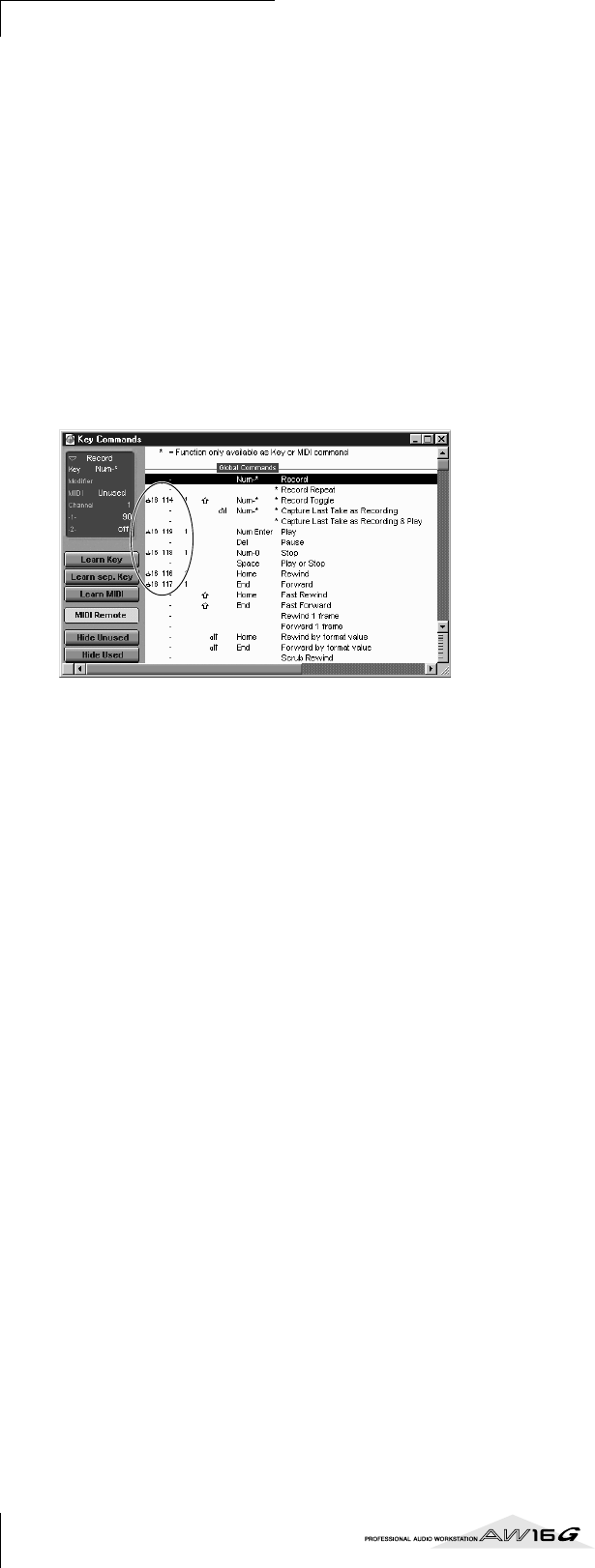
Appendix
202
De Logic preferencefile installeren
1Start Logic op.
2Klik in de menubalk op [Option] → [Settings]
→ [Key Commands...].
3Het Key Commandsvenster zal openen. Klik
in de menubalk op [Option] → [Import Key
Commands...].
4Er verschijnt een dialoogvenster. Selecteer de
Logic preferencefile (Logic32.prf) van de bij-
geleverde CD-ROM, en klik op de [Open]-
knop.
Als u de file importeert zullen de volgende instellin-
gen worden gemaakt.
Merk alstublieft op dat alle reeds aangegeven toets-
commando’s zullen worden geïnitialiseerd. Als u
niet wilt dat de reeds bestaande toetscommando’s
worden veranderd, kunt u handmatig de boven-
staande MIDI-kanaal- en CC-nr.-instellingen maken.
SONAR 2/CakewalkProAudio template (Installatie/in-
stellingen)
1Kopieer de "template" naar de map waarin
SONAR 2/CakewalkProAudio is geïnstalleerd.
2Start SONAR 2/CakewalkProAudio op.
3Klik in de menubalk op [Option] → [Audio].
4Het Cakewalk DirectShow Audio dialoogven-
ster zal verschijnen. Verander “Number of
Aux Busses” (van de standaardwaarde 2)
naar [3], en klik op de [OK]-knop.
Dit rondt de voorbereidingen af voor de "template".
SONAR 2/CakewalkProAudio template (De template
laden)
1Start SONAR 2/CakewalkProAudio op.
2Als u SONAR 2 gebruikt:
Klik in de menubalk op [File] → [Open].
Als u Cakewalk gebruikt:
Klik in de menubalk op [File] → [New].
3Als u SONAR 2 gebruikt:
Het “Open file” dialoogvenster zal verschijnen.
Kies Cakewalk templatefiles als het type file dat ge-
laden moet worden. Kies in het overzicht in het dia-
loogvenster Yamaha AW16G Remote en klik op de
[OK]-knop.
Als u Cakewalk gebruikt:
Het “New Project File” dialoogvenster zal verschij-
nen. Kies in het overzicht in het dialoogvenster
Yamaha AW16G Remote, en klik op de [OK]-knop.
De template zal worden geladen en er zullen drie
vensters verschijnen; het Trackvenster, Control-
venster en Panelvenster.
4Klik in de menubalk op [Option] → [MIDI
Devices].
5Het MIDI Portsvenster zal open gaan. Wijs in
het Input Portsveld het MIDI-apparaat toe
dat u gebruikt.
Dit rondt de voorbereidingen af voor het besturen van
SONAR 2/CakewalkProAudio vanaf de AW16G.
●Als u de trackstructuur van de standaardinstellingen
van de template heeft veranderd ...
Klik, terwijl de Yamaha AW16G Remotetemplate is
opgestart, op de [CONFIG]-knop in het paneelven-
ster.
Er zal rechts een cluster open gaan.
Sleep de [SET MIDI First Track]-knop naar het eerste
tracknummer van de MIDI-tracks.
* Als u deze template gebruikt, zult u niet in staat zijn
de tracks juist te bedienen vanaf de AW16G, tenzij de
MIDI-tracks oplopen van 1—16.
* Als u de waarde instelt op een ongeldige track (een
ongebruikte track), kan het zijn dat de paneelknop-
pen, knoppen of schuiven vaag worden weergegeven.
Als dit plaatsvindt, stel de waarde dan weer in op de
juiste track.
Pro Toolssoftware
U kunt op afstand de Pro Toolssoftware bedienen vanaf
de AW16G. Er is geen speciale instellingsfile (settingfile)
voor nodig. De instellingsprocedure is hetzelfde als bij
de Mac-versie.
Zie “Macintosh gebruikers” → “Pro Toolssoftware” (→
blz. 203).
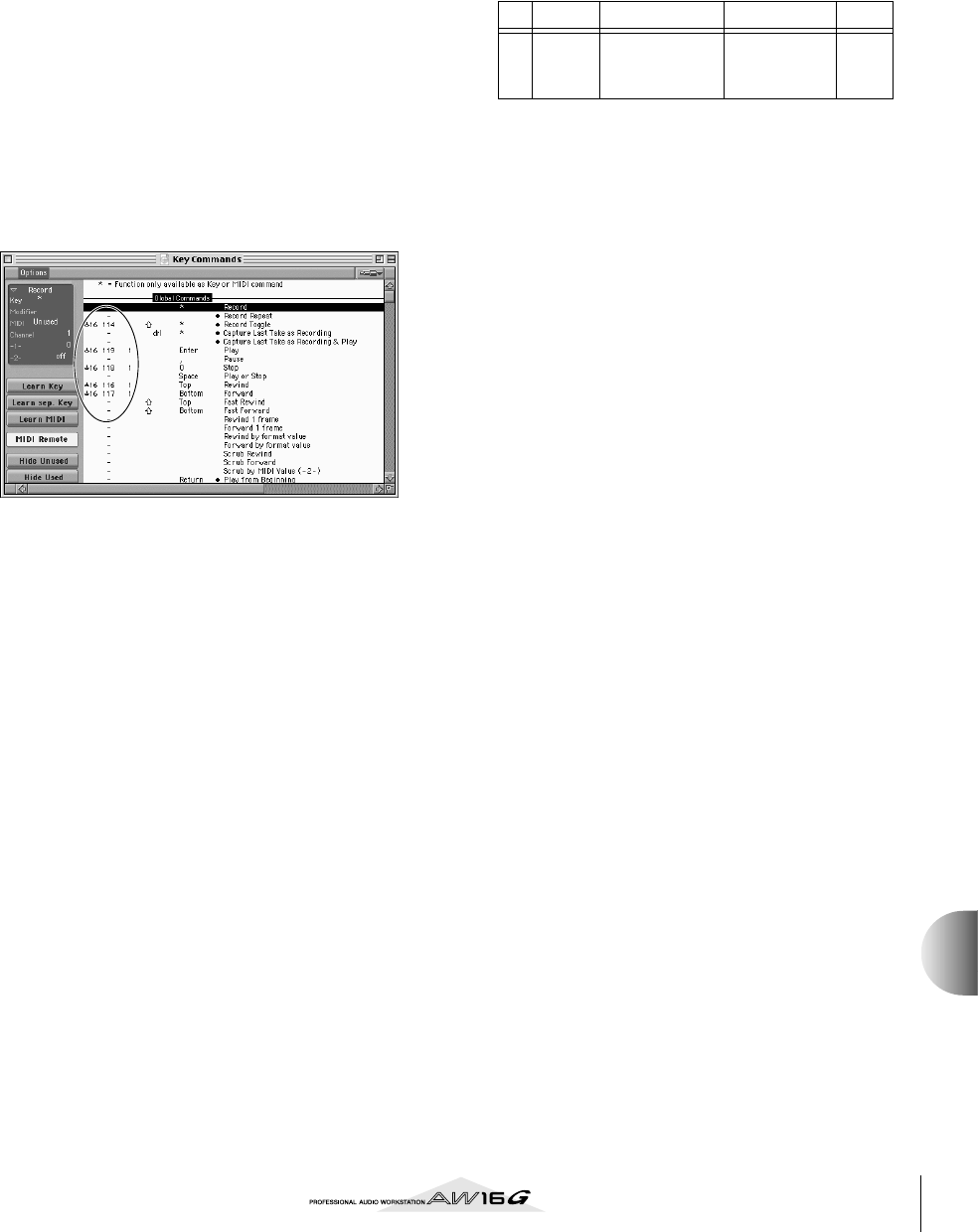
203
Appendix
■Macintosh gebruikers
Om een remotefile te gebruiken, moet de corresponde-
rende software worden geïnstalleerd.
Het installeren van de Cubase remote setupfile
Voor Cubase is de procedure hetzelfde als bij de Win-
dowsversie. Zie “Windows gebruikers” → “Het installe-
ren van de Cubase remote setupfile” (→ blz. 201).
De Logic preferencefile installeren
1Start Logic op.
2Klik op [Option] → [Settings] → [Key
Commands...].
3Het Key Commandsvenster zal openen. Klik
in het Key Commandsvenster op [Option] →
[Import Key Commands].
4Er verschijnt een dialoogvenster. Selecteer de
Logic preferencefile (Logic Preferences) van
de bijgeleverde CD-ROM, en klik op de
[Open]-knop.
Als u de file importeert zullen de volgende instellin-
gen worden gemaakt.
Merk alstublieft op dat alle reeds aangegeven toets-
commando’s zullen worden geïnitialiseerd. Als u
niet wilt dat de reeds bestaande toetscommando’s
worden veranderd, kunt u handmatig de boven-
staande MIDI-kanaal- en CC-nr.-instellingen
maken.
Pro Toolssoftware
U kunt op afstand de Pro Toolssoftware bedienen vanaf
de AW16G. Er is geen speciale instellingsfile (settingfile)
voor nodig. Gebruik de volgende procedure om de in-
stellingen te maken.
1Klik in de menubalk op [Setup] →
[Peripherals...].
2Het Peripheralsvenster zal open gaan. Klik op
de [MIDI Controllers]-knop.
Maak in het MIDI Controllersvenster de volgende
instellingen.
Geef in het Receive From-veld en Send To-veld het
MIDI apparaat aan dat u gebruikt.
Dit rondt de voorbereidingen af voor het gebruik
van de AW16G’s MIDI Remotefunctie om de Pro
Toolssoftware te bedienen.
Type Receive From Send to #ch’s
#1 CS-10
(het MIDI-
apparaat dat u
gebruikt)
(het MIDI-
apparaat dat
u gebruikt)
16
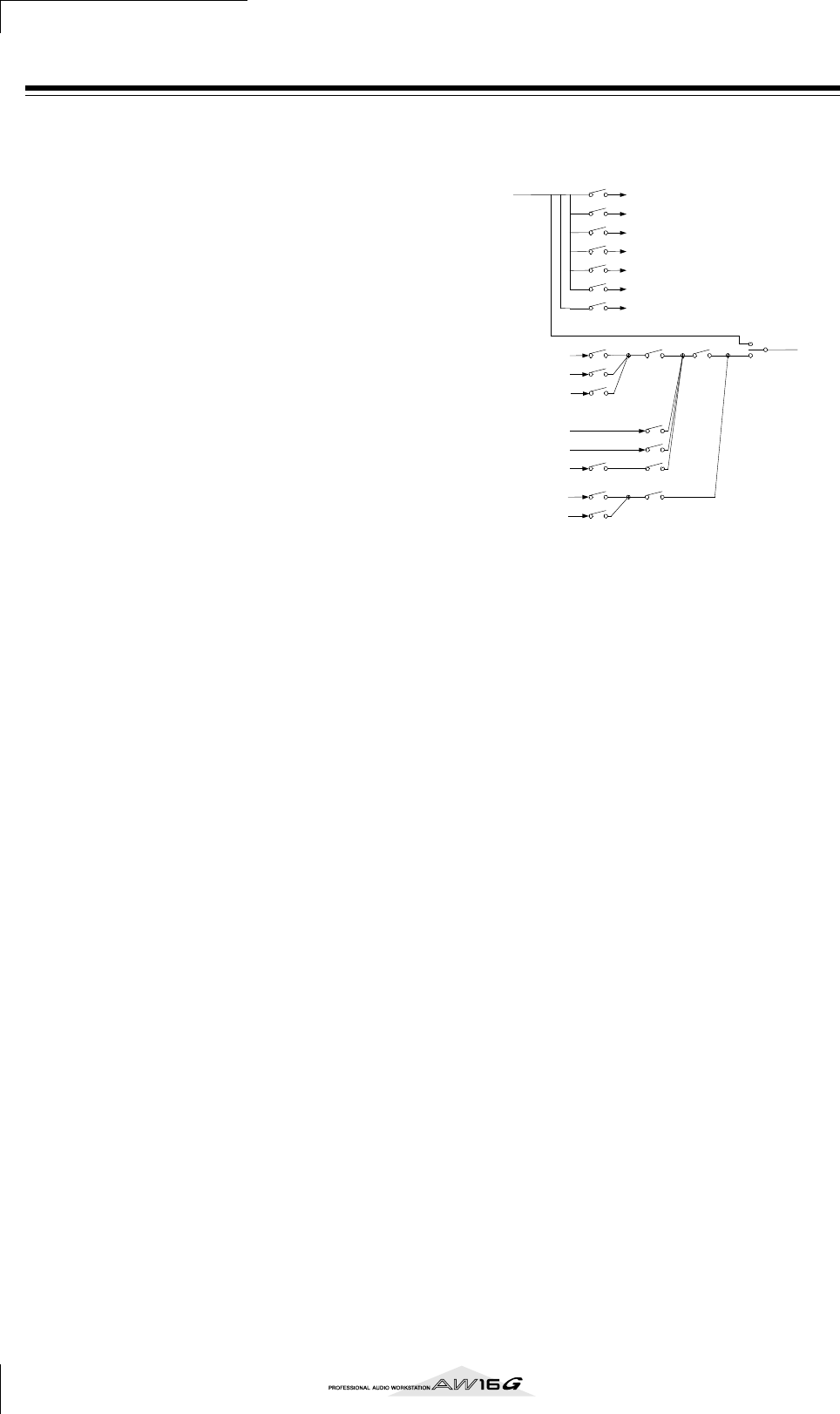
Appendix
204
MIDI-dataformat
1. Functies
1.1. Scenewijziging
De instellingen van de [MIDI PROGRAMMA CHANGE TABLE]
geeft de scene aan die wordt opgeroepen als er een programmawijzi-
gingsboodschap wordt ontvangen.
De instellingen van de [MIDI PROGRAMMA CHANGE TABLE]
geven het programmanummer aan dat wordt verzonden als er een
scene wordt opgeroepen. Als er meer dan één programmanummer is
toegewezen aan dat scenegeheugennummer, zal het laagst genum-
merde programmanummer worden verzonden.
1.2. MMC-besturing
Deze boodschappen maken basis recorderhandelingen zoals STOP/
PLAY/REC/LOCATE mogelijk.
Als u het MIDI SETUP-menu MMC MASTER-item selecteert, zullen
MMC-commando’s worden verzonden overeenkomstig de trans-
porthandelingen. Als u MMC SLAVE selecteert, zal de interne recor-
der werken overeenkomstig de ontvangen MMC-commando’s.
1.3. Effectbesturing
Afhankelijk van het type effect, kunnen noot-aan/uit-boodschappen
worden gebruikt voor besturing.
Deze instellingen worden voor de parameters van elk effect gemaakt.
1.4. MIDI-clock verzending
Als u MIDI OUT instelt op MIDI-clock, kunnen er MIDI-clock-
boodschappen worden verzonden tijdens het afspelen of opnemen.
In de MIDI-clockverzendingsmode, zullen ook Song Position
Pointer- en Start/Stop/Continue-commando’s worden uitgestuurd,
en tijdens het afspelen of opnemen zal er MIDI-clock worden ver-
zonden volgens de MIDI Tempomap.
1.5. MTC-verzending (MTC Master)
Als u MIDI OUT instelt op MTC, kan er MTC worden verzonden tij-
dens het afspelen of opnemen.
1.6. MTC-ontvangst (MTC Slave)
Als u MTC MODE instelt op SLAVE, zal de interne recorder syn-
chroon met de MTC-boodschappen werken die worden ontvangen
via de MIDI IN-aansluiting.
1.7. Realtime regelen van parameters
Besturingswijzigingen kunnen worden gebruikt om interne parame-
ters in realtime te verzenden/ontvangen.
1.8. Verzending van scenegeheugens of data
De bulkdumpfunctie kan worden gebruikt om data naar een ander
apparaat te zenden, of instellingen van een ander apparaat naar de
AW16G te kopiëren.
1.9. MIDI Remote
De faders, SEL-toetsen, en RTZ / FF / REW / STOP / PLAY / REC-
toetsen kunnen worden gebruikt om een extern MIDI-apparaat te
besturen.
In de PRESET-mode zal het bedienen van de bovenstaande regelaars
MIDI-data verzenden volgens de presetinstellingen van de AW16G.
In de USER-mode zal het bedienen van de bovenstaande regelaars de
MIDI-data die u aangeeft verzenden.
2. MIDI-datastroomschema
3. AW16G instellingen en werking
3.1. MIDI Setup
Stel de basis MIDI-werking in.
3.1.1. MIDI OUT
Geef de functie van de MIDI OUT-aansluiting aan.
3.1.2. MMC MODE
Selecteer of de AW16G de MMC MASTER of SLAVE moet zijn.
3.1.3. MMC Dev.
Geef het ID-nummer aan dat zal worden gebruikt bij het verzenden
en ontvangen van MMC-commando’s.
3.1.4. MTC SYNC MODE
Selecteer of de AW16G de MTC MASTER of SLAVE moet zijn.
3.1.5. MTC SYNC AVERAGE
Als de AW16G werkt als MTC SLAVE, geeft deze instelling aan hoe de
MTC-data zullen worden gevolgd. Stel in deze in op 0 als de binnenko-
mende MTC-data een uiterst nauwkeurige timing heeft; stel deze in op 1
of 2 als de timing van de binnenkomende MTC-data niet zo nauwkeurig
is (zoals bij de ontvangst van MTC van een softwaresequencer).
3.1.6. MTC SYNC OFFSET
Als de AW16G werkt als MTC SLAVE, voegt deze instelling een offset
toe aan de ontvangen MTC-data. De ontvangen tijdcodewaarde, die
verschoven wordt met deze hoeveelheid, zal overeenkomen met de
locatie die wordt aangeven door de interne tijdcode van de AW16G.
3.1.7. MIDI Tx Ch
Dit stelt het MIDI-kanaal in dat normaal gesproken wordt gebruikt
voor verzending.
Verzending in reactie op een verzoek zal plaatsvinden op het ontvangst-
kanaal, om zo het apparaat aan te geven dat het verzoek heeft verzonden.
3.1.8. MIDI Rx Ch
Dit stelt het MIDI-kanaal in dat zal worden gebruikt voor ontvangst.
Als dit is ingesteld op ALL, zullen de data van alle MIDI-kanalen
worden ontvangen.
MTC (MTC Slave)
PROGRAM CHANGE (Scene oproep)
CONTROL CHANGE (Parameterbewerking)
BULK DUMP / BULK DUMP Verzoek
MMC (Transportbesturing)
Kanaalboodschap / Exclusieve boodschap
(MIDI REMOTE Learn)
MTC SLAVE
PGM CHG
CTRL CHG
RX DISABLE
MMC SLAVE
LEARN
PROGRAM CHANGE
CONTROL CHANGE
BULK DUMP /
BULK DUMP Verzoek
MMC
MTC
MIDI CLOCK
PGM CHG
CTRL CHG
TRANSMIT/REQUEST
MMC MASTER
MIDI OUT (MTC)
MIDI OUT (CLK)
MIDI OUT (MIDI)
MIDI OUT (THRU)
MIDI IN
MIDI OUT
REMOTE Transport
REMOTE Fader/Sel
SW1
SW2
SW3
SW4
SW1 REMOTE OFF
SW2 REMOTE ON(Remote)
SW3 REMOTE ON
SW4 REMOTE OFF of REMOTE ON(Normaal)
SW4
NOTE ON/OFF (Effectbesturing)
EFF MIDI
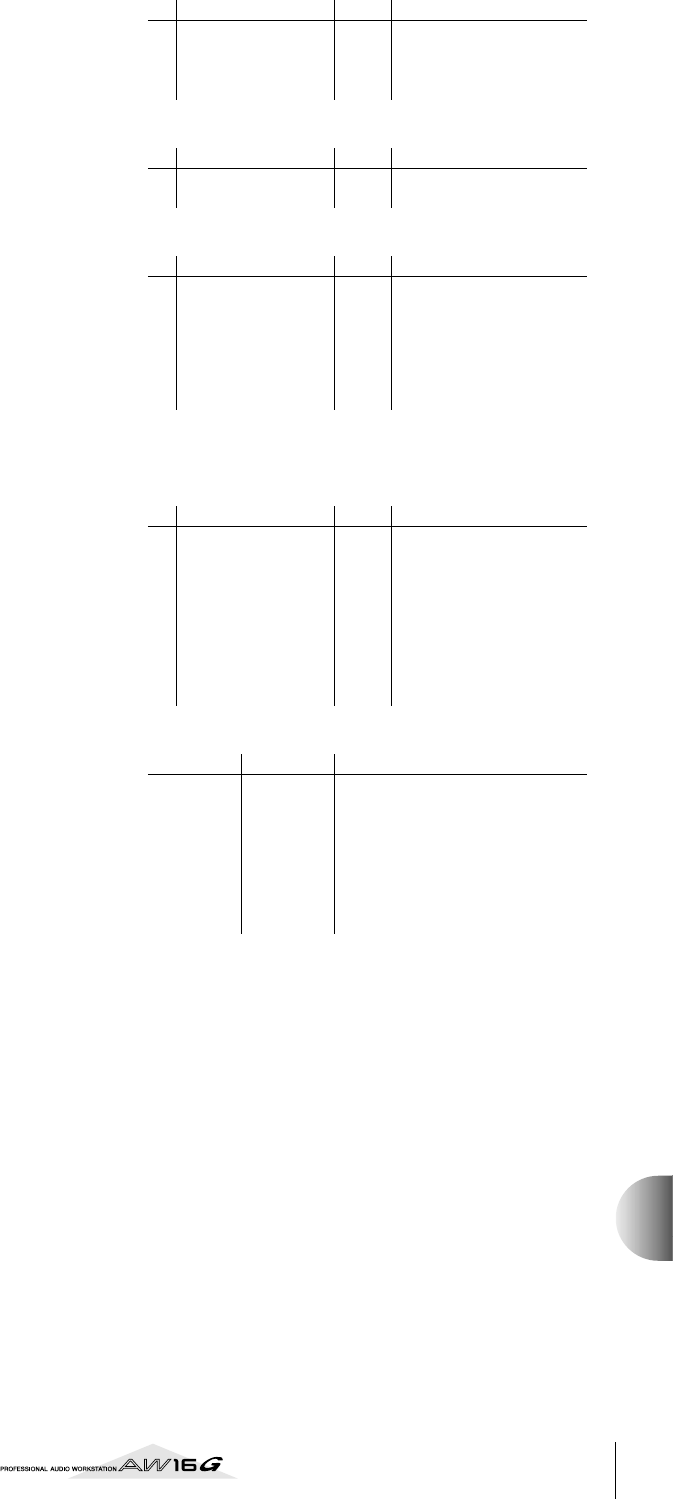
205
Appendix
3.1.9. Programmawijzigingsmode
Maakt ontvangst en verzending mogelijk/onmogelijk. Als het MIDI
Rx Ch is ingesteld op ALL zullen deze boodschappen worden ont-
vangen, ongeacht hun MIDI-kanaal.
3.1.10. Besturingswijzigingsmode
Als deze aan wordt gezet (enable), kunt u de relatie tussen het bestu-
ringsnummer en de bedieningshandelingen van de mixersectie aan-
geven. Bij mode 1 zal verzending en ontvangst plaatsvinden ongeacht
de MIDI Tx Ch- en MIDI Rx Ch-instellingen. Bij de modes 2 en 3 zal
ontvangst plaatsvinden ongeacht het MIDI-kanaal als u MIDI Rx Ch
instelt op ALL.
3.2. MIDI BULK DUMP
Regelt de verzending van Bulkdump en Bulkdumpverzoek.
3.2.1. BULKDUMP-categorie
Selecteert het type parameters voor Dump of Dumpverzoek.
3.2.1.1. SCENE
Mixerscene-instellingen. E.BUF is de huidige status, 01-96 zijn opge-
slagen scenes. ALL selecteert alle scenes.
3.2.1.2. LIBRARY
All geheugeninstellingen voor alle libraries (EQ / EFFECT /
DYNAMICS / CHANNEL).
3.2.1.3. SYSTEM
Instellingen die op de gehele AW16G van toepassing zijn.
3.2.1.4. REMOTE
Instellingen voor de MIDI Remotefunctie.
3.2.1.5. PROGRAM CHANGE TABLE
Dit is de programmawijzigingstabel.
3.2.1.6. ALL
Alle bovenstaande instellingen.
3.2.2. INTERVAL
Bepaalt de interval waarop opeenvolgende Bulkdump- of Bulk-
dumpverzoekboodschappen zullen worden verzonden. Verhoog deze
instelling als het ontvangende apparaat niet in staat blijkt alle bulk-
data te ontvangen.
3.2.3. RX DISABLE
Als RX Disable is aangezet zullen er geen Bulkdump- of Bulkdump-
verzoekboodschappen worden ontvangen.
3.2.4. REQUEST
Verstuurt het geselecteerde bulkdumpverzoek.
3.2.5. TRANSMIT
Verstuurt de geselecteerde bulkdump.
3.3. MIDI PROGRAM CHANGE TABLE
Deze tabel maakt het u mogelijk vrijelijk de relatie tussen program-
mawijzigingsnummers en scenenummers aan te geven.
Deze tabel wordt gebruikt voor de conversie voor zowel verzending
als ontvangst.
4. MIDI-formatoverzicht
4.1. CHANNEL MESSAGE
4.2. SYSTEM COMMON MESSAGE
4.3. SYSTEM REALTIME MESSAGE
4.4. SYSTEM EXCLUSIVE MESSAGE
4.4.1. REALTIME SYSTEM EXCLUSIVE
4.4.1.1. MMC
4.4.2. BULK DUMP / BULK DUMP REQUEST
Commando Rx/Tx functie
8n NOTE OFF Rx Regelt het interne effect
9n NOTE ON Rx Regelt het interne effect
Bn CONTROL CHANGE Rx/Tx Bewerkt parameters
Cn PROGRAM CHANGE Rx/Tx Schakelt scenegeheugens
Commando Rx/Tx functie
F1 MIDI TIME CODE Rx/Tx MTC-verzending
F2 SONG POSITION POINTER Tx Songpositie verzending
Commando Rx/Tx functie
F8 TIMING CLOCK Tx MIDI-clock verzending
FA START Tx Startcommando verzending
FB CONTINUE Tx Ga verdercommando verzending
FC STOP Tx Stopcommando verzending
FE ACTIVE SENSING Rx Controleer MIDI-kabelaansluitin-
gen
FF RESET Rx Reset de huidige status
Commando Rx/Tx functie
01 STOP Rx/Tx Transport stop
02 PLAY Rx Transport afspelen
03 DEFERRED PLAY Rx/Tx Transport afspelen
04 FAST FORWARD Rx/TX Transport snel vooruit
05 REWIND Rx/Tx Transport terugspoelen
06 RECORD STROBE Rx Transport punch-inopname
07 RECORD EXIT Rx Transport punch-out
0F RESET Rx/Tx MMC-reset
44 LOCATE Rx/Tx Transport lokaliseren
Datanaam Rx/Tx functie
'M' Rx/Tx Scenegeheugen & verzoek
'S' Rx/Tx Systeemgeheugen & verzoek
'R' Rx/Tx Remotegeheugen & verzoek
'Q' Rx/Tx Equalizerlibrary & verzoek
'Y' Rx/Tx Dynamicslibrary & verzoek
'E' Rx/Tx Effectlibrary & verzoek
'H' Rx/Tx Channellibrary & verzoek
'P' Rx/Tx Programmawijzigingstabel & verzoek
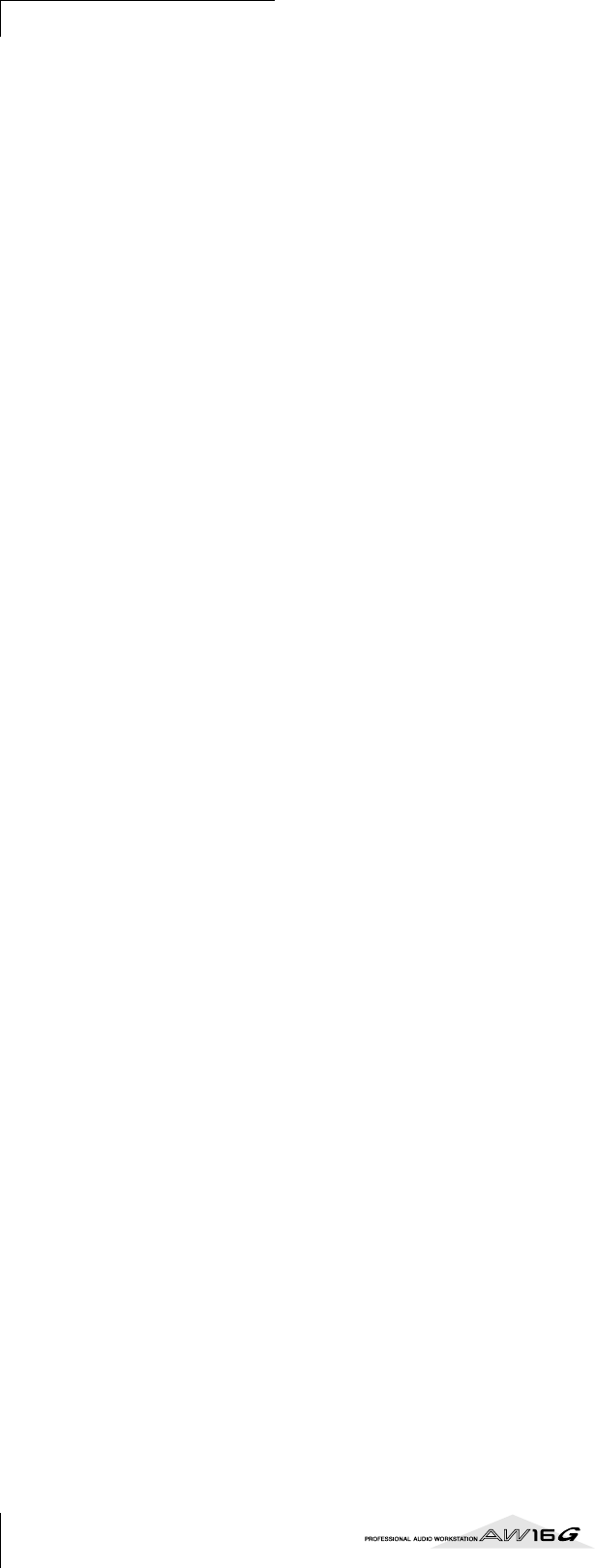
Appendix
206
5. MIDI-formatdetails
5.1. NOOT UIT (8n)
< Ontvangst >
Wordt ontvangen als [Rx CH] overeenkomt.
Wordt gebruikt om effecten te regelen. Zie NOOT AAN voor details.
5.2. NOOT AAN (9n)
< Ontvangst >
Wordt ontvangen als [Rx CH] overeenkomt.
Wordt gebruikt om effecten te regelen. Zie hieronder voor details.
Aanslagsnelheid 0x00 komt overeen met Noot uit.
* Effectbesturing via Noot
1: Dynamische Flange/Dynamische Phase/Dynamisch Filter
Als de SOURCE-parameter is ingesteld op MIDI, zal de nootaanslag-
snelheid (zowel noot aan als noot uit) worden gebruikt om de modu-
latiefrequentiebreedte te regelen.
5.3. BESTURINGSWIJZIGING (Bn)
< Ontvangst >
Besturingswijzigingsboodschappen zullen worden ontvangen als de
[Control Change Mode] RX of TX/RX is, en [MIDI Rx Ch] overeen-
komt. Als [MIDI Rx Ch] echter ALL is wordt deze boodschap ont-
vangen ongeacht het kanaal.
< Verzending>
Als [Control Change Mode] TX of TX/RX is, zullen besturingswijzi-
gingsboodschappen worden verzonden op het [MIDI Tx Ch]-kanaal
als u een parameter bedient.
De besturingswaarde wordt volgens de volgende vergelijking gecon-
verteerd in een parameterwaarde.
S= totaal aantal stappen in het instelbereik van de parameter
128 / S = X rest Y
INT((Y+1)/2) = Z
Als (MIDIDATA - Z) < 0, dan Waarde = 0
Als ((MIDIDATA - Z)/X) > MAX, dan Waarde = MAX
Anders, Waarde = INT ((MIDIDATA -Z)/X)
5.4. PROGRAMMAWIJZIGING (Cn)
< Ontvangst >
Programmawijzigingsboodschappen zullen worden ontvangen als de
[Program Change Mode] RX of TX/RX is en de [MIDI Rx Ch] over-
eenkomt. Als [MIDI Rx Ch] echter ALL is wordt deze boodschap
ontvangen ongeacht het kanaal.
Een scenegeheugen zal worden opgeroepen volgens de [PROGRAM
CHANGE TABLE]-instellingen.
< Verzending>
Als de [Program Change Mode] TX of TX/RX is, zal er een program-
mawijziging worden verzonden op het [MIDI Tx Ch] volgens de
[PROGRAM CHANGE TABLE]-instellingen als u een geheugen-
nummer oproept. Als het opgeroepen geheugennummer is toege-
wezen aan meer dan één programmanummer, zal het laagst genum-
merde programmanummer worden verzonden.
5.5. MIDI TIME CODE QUARTER FRAME (F1)
< Verzending>
Als [MIDI OUT] is ingesteld op MTC, zullen er Quarter Framebood-
schappen worden verzonden overeenkomstig de tijdcodeverplaatsing
van de recorder, als de recorder afspeelt of opneemt.
< Ontvangst >
Deze boodschap wordt ontvangen als [MTC SYNC MODE] is ingesteld
op SLAVE. Quarter Frameboodschappen die in realtime worden ont-
vangen worden intern omgezet in tijdcode die de recorder bestuurt
.
5.6. SONG POSITION POINTER (F2)
< Verzending>
Als [MIDI OUT] is ingesteld op CLK, zal er een songpositiebood-
schap worden verzonden als er STOP of LOCATE wordt uitgevoerd
op de recorder, om de song positie aan te geven vanwaar de song zou
moeten beginnen bij de volgende START- of CONTINUE-boodschap
.
5.7. TIMING CLOCK (F8)
< Verzending>
Als [MIDI CLK] op ON staat, wordt deze boodschap verzonden vol-
gens de MIDI-Tempomap vanaf het moment dat de recorder begint
af te spelen of op te nemen, totdat deze stopt.
5.8. START (FA)
< Verzending>
Als [MIDI CLK] op ON staat, wordt deze boodschap verzonden als
de recorder begint te spelen of op te nemen op een andere locatie dan
de eerste maat.
5.9. CONTINUE (FB)
< Verzending>
Als [MIDI CLK] op ON staat, wordt deze boodschap verzonden als
de recorder begint te spelen of op te nemen op een andere locatie dan
de eerste maat.
5.10. STOP (FC)
< Verzending>
Als [MIDI CLK] op ON staat, wordt deze boodschap verzonden als
de recorder stopt.
5.11. ACTIVE SENSING (FE)
< Ontvangst >
Als deze boodschap eenmaal is ontvangen, zal een daarop volgend
ontbreken van de ontvangst hiervan gedurende 300 ms ervoor zor-
gen dat de lopende status wordt gereset en dat de MIDI-communica-
tie wordt geïnitialiseerd.
5.12. RESET (FF)
< Ontvangst >
Als er een Resetboodschap wordt ontvangen, zal de MIDI-communi-
catie worden geïnitialiseerd door de lopende status te resetten, enz.
5.13. EXCLUSIEVE BOODSCHAP (F0-F7)
5.13.1. MMC
5.13.1.1. MMC STOP
< Verzending>
Als de STOP-toets wordt ingedrukt, wordt de boodschap verzonden
met apparaatnummer 7F.
STATUS 1000nnnn 8n Noot uit-boodschappen
DATA 0nnnnnnn nn Nootnr.
0vvvvvvv vv Aanslagsnelheid (genegeerd)
STATUS 1001nnnn 9n Noot aan boodschap
DATA 0nnnnnnn nn Nootnr.
0vvvvvvv vv Aanslagsnelheid ( 1-127:aan, 0:uit)
STATUS 1011nnnn Bn Besturingswijziging
DATA 0ccccccc cc Besturingsnr. (0-95, 102-119)
0vvvvvvv vv Besturingswaarde (0-127)
STATUS 1100nnnn Cn Programmawijziging
DATA 0nnnnnnn nn Programmanr. ( 0-127)
STATUS 11110001 F1 Quarter Frameboodschap
DATA 0nnndddd dd nnn = boodschaptype (0-7) dddd = data
STATUS 11110010 F2 Song Position Pointer
DATA 0ddddddd dd0 data( H) de hoge 7 bits van 14 bits data
0ddddddd dd1
data( L) de lage 7 bits van 14 bits data
STATUS 11111000 F8 Timing Clock
STATUS 11111010 FA Start
STATUS 11111011 FB Continue (doorgaan)
STATUS 11111100 FC Stop
STATUS 11111110 FE Actief Meten
STATUS 11111111 FF Reset
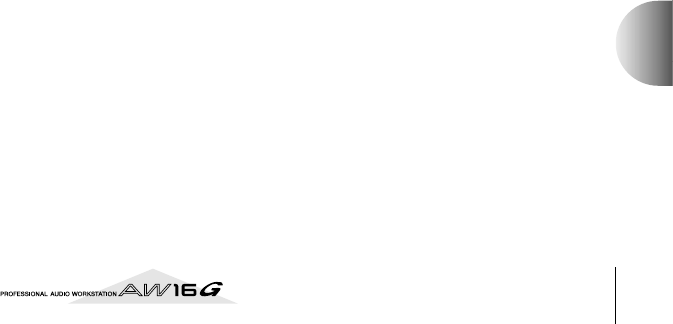
207
Appendix
< Ontvangst >
Als de AW16G werkt als een MMC Slave, zal het transport stoppen
als deze boodschap met een overeenkomend apparaatnummer of
met apparaatnummer 7F wordt ontvangen.
5.13.1.2. MMC PLAY
< Ontvangst >
Als de AW16G werkt als MMC Slave, zal het transport beginnen met
afspelen als deze boodschap wordt ontvangen met een overeenko-
mend apparaatnummer of met apparaatnummer 7F.
5.13.1.3. MMC DEFERED PLAY
< Verzending>
Deze boodschap wordt verzonden met apparaatnummer 7F als de
PLAY-toets wordt ingedrukt.
< Ontvangst >
Als de AW16G werkt als MMC Slave, zal het transport beginnen met
afspelen als deze boodschap wordt ontvangen met een overeenko-
mend apparaatnummer of met apparaatnummer 7F.
5.13.1.4. MMC SNEL VOORUIT
< Verzending>
Deze boodschap wordt verzonden met apparaatnummer 7F als de
FF-toets wordt ingedrukt of als de Shuttle naar rechts wordt gedraaid
om de Cuemode te activeren.
< Ontvangst >
Als de AW16G werkt als MMC Slave, zal het transport snel vooruit
gaan spoelen als deze boodschap wordt ontvangen met een
overeenkomend apparaatnummer of apparaatnummer 7F.
5.13.1.5. MMC TERUGSPOELEN
< Verzending>
Deze boodschap wordt verzonden met apparaatnummer 7F als de
REWIND-toets wordt ingedrukt of als de Shuttle naar links wordt
gedraaid om de Reviewmode te activeren.
< Ontvangst >
Als de AW16G werkt als MMC Slave, zal het transport terug gaan
spoelen als deze boodschap wordt ontvangen met een overeenko-
mend apparaatnummer of apparaatnummer 7F.
5.13.1.6. MMC OPNAME STROBE
< Ontvangst >
Deze boodschap wordt ontvangen als de AW16G werkt als MMC
Slave en het apparaatnummer overeenkomt of 7F is. Als het trans-
port stil staat zal het opnemen beginnen. Als het transport speelt zal
er punch-in plaatsvinden.
5.13.1.7. MMC OPNAME EXIT
< Ontvangst >
Deze boodschap wordt ontvangen als de AW16G werkt als MMC
Slave en het apparaatnummer overeenkomt of 7F is. Als het trans-
port opneemt zal punch-out plaatsvinden.
5.13.1.8. MMC RESET
< Verzending>
Deze boodschap wordt verzonden met apparaatnummer of 7F als het
laden van de song klaar is.
< Ontvangst >
Deze boodschap wordt ontvangen als de AW16G werkt als MMC
Slave en het apparaatnummer overeenkomt of 7F is. MMC-gerela-
teerde interne instellingen zullen worden gereset naar de aanzet-
status.
5.13.1.9. MMC LOKALISEREN (DOEL)
< Verzending>
Deze boodschap wordt verzonden met apparaatnummer 7F als een
lokaliseergerelateerde toets zoals MARK SEARCH/IN/OUT wordt
ingedrukt, een FF/REW/shuttlehandeling wordt uitgevoerd, als het
transport terugkeert naar het auto-punch pre-roll-punt, of bij her-
halen.
< Ontvangst >
Deze mededeling wordt ontvangen als de AW16G werkt als MMC
Slave en het apparaatnummer overeenkomt. Het transport zal loka-
liseren naar de tijdcodepositie die in de commandodata wordt aange-
geven.
STATUS 11110000 F0 Systeem exclusieve boodschap
ID Nr. 01111111 7F Realtime systeem exclusief
Apparaat ID 0ddddddd dd Bestemming (00-7E, 7F:allemaal aanspreken)
Commando 00000110 06 Machinebesturingscommando(mcc) sub-id
00000001 01 Stop(MCS)
EOX 11110111 F7 Eind exclusief
STATUS 11110000 F0 Systeem exclusieve boodschap
ID Nr. 01111111 7F Realtime systeem exclusief
Apparaat ID 0ddddddd dd Bestemming (00-7E, 7F:allemaal aanspreken)
Commando 00000110 06 Machinebesturingscommando(mcc) sub-id
00000010 02 Afspelen(MCS)
EOX 11110111 F7 Eind exclusief
STATUS 11110000 F0 Systeem exclusieve boodschap
ID Nr. 01111111 7F Realtime systeem exclusief
Apparaat ID 0ddddddd dd Bestemming (00-7E, 7F:allemaal aanspreken)
Commando 00000110 06 Machinebesturingscommando(mcc) sub-id
00000011 03 Uitgesteld afspelen(MCS)
EOX 11110111 F7 Eind exclusief
STATUS 11110000 F0 Systeem exclusieve boodschap
ID Nr. 01111111 7F Realtime systeem exclusief
Apparaat ID 0ddddddd dd Bestemming (00-7E, 7F:allemaal aanspreken)
Commando 00000110 06 Machinebesturingscommando(mcc) sub-id
00000110 04 Snel vooruit(MCS)
EOX 11110111 F7 Eind exclusief
STATUS 11110000 F0 Systeem exclusieve boodschap
ID Nr. 01111111 7F Realtime systeem exclusief
Apparaat ID 0ddddddd dd Bestemming (00-7E, 7F:allemaal aanspreken)
Commando 00000110 06 Machinebesturingscommando(mcc) sub-id
00000101 05 Terugspoelen(MCS)
EOX 11110111 F7 Eind exclusief
STATUS 11110000 F0 Systeem exclusieve boodschap
ID Nr. 01111111 7F Realtime systeem exclusief
Apparaat ID 0ddddddd dd Bestemming (00-7E, 7F:allemaal aanspreken)
Commando 00000110 06 Machinebesturingscommando(mcc) sub-id
00000110 06 Opnamestrobe
EOX 11110111 F7 Eind exclusief
STATUS 11110000 F0 Systeem exclusieve boodschap
ID Nr. 01111111 7F Realtime systeem exclusief
Apparaat ID 0ddddddd dd Bestemming (00-7E, 7F:allemaal aanspreken)
Commando 00000110 06 Machinebesturingscommando(mcc) sub-id
00000111 07 Opname verlaten
EOX 11110111 F7 Eind exclusief
STATUS 11110000 F0 Systeem exclusieve boodschap
ID Nr. 01111111 7F Realtime systeem exclusief
Apparaat ID 0ddddddd dd Bestemming (00-7E, 7F:allemaal aanspreken)
Commando 00000110 06 Machinebesturingscommando(mcc) sub-id
00001101 0D Reset
EOX 11110111 F7 Eind exclusief
STATUS 11110000 F0 Systeem exclusieve boodschap
ID Nr. 01111111 7F Realtime systeem exclusief
Apparaat ID 0ddddddd dd Bestemming (00-7E, 7F:allemaal aanspreken)
Commando 00000110 06 Machinebesturingscommando(mcc) sub-id
01000100 44 Lokaliseren
00000110 06 bytetelling
00000001 01 "doel" subcommando
0hhhhhhh hh uur (Standaard Tijdcode)
0mmmmmmm mm minuut
0sssssss ss seconde
0fffffff ff frame
0sssssss ss sub-frame
EOX 11110111 F7 Eind exclusief
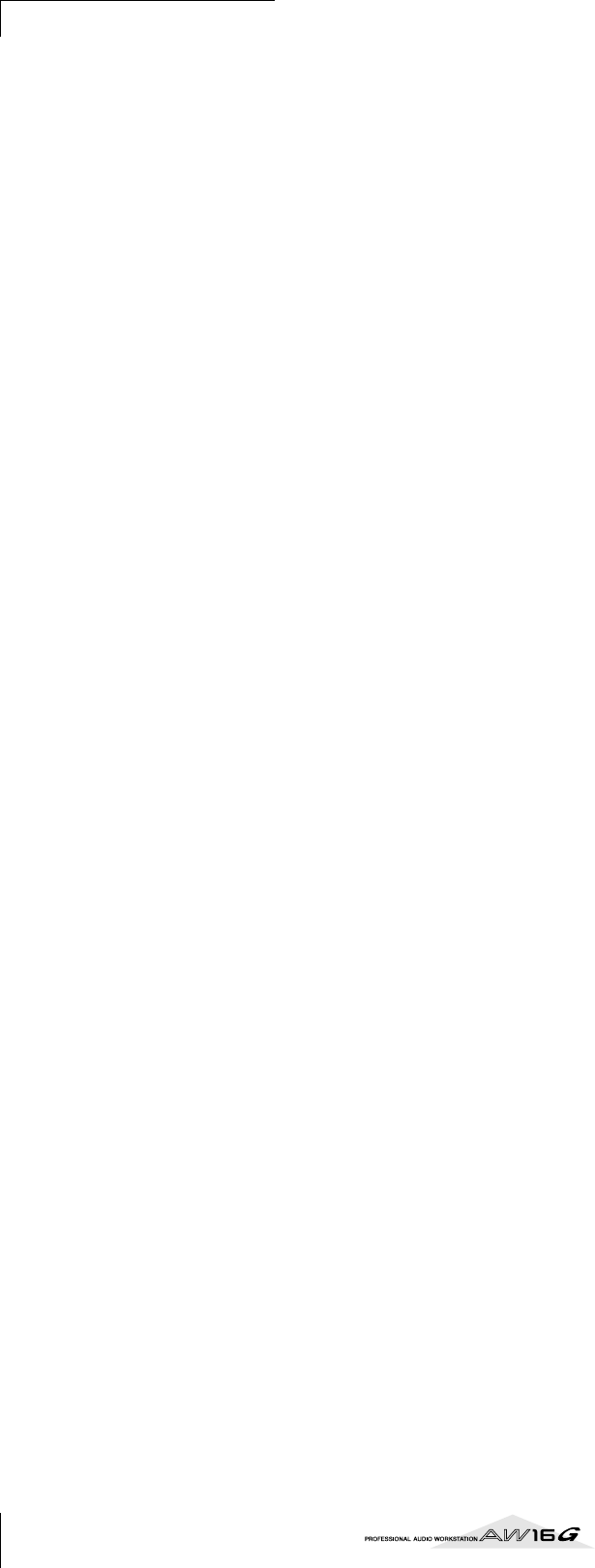
Appendix
208
5.13.2. BULKDUMP / BULKDUMPVERZOEK
Deze boodschap voert de inhoud van verschillende interne geheu-
gens in/uit. De unieke header wordt gebruikt om te onderscheiden of
de data aan de AW16G toebehoort.
De controle-optelling wordt berekend door de bytes op te tellen die
beginnen na de BYTETELLING (LAAG) en eindigen voor de
CONTROLE-TELLING, vervolgens de bits te inverteren en er 1
(binair complement) bij op te tellen, en bit 7 op 0 te zetten.
CONTROLE-TELLING = ( -som) & 0x7F
< Ontvangst >
Deze boodschap wordt ontvangen als [RX DISABLE] uit is en de
[MIDI Rx Ch] overeenkomt met het MIDI-kanaal dat onderdeel uit-
maakt van de substatus.
Als er een bulkdump wordt ontvangen, wordt deze onmiddellijk in
het aangegeven geheugen geschreven.
Als een bulkdumpverzoek wordt ontvangen, zal er onmiddellijk een
bulkdump worden verzonden.
Systeemgeheugenbulkdump wordt niet ontvangen terwijl de recor-
der loopt.
< Verzending>
Bulkdumpboodschappen worden verzonden via [Tx CH] in reactie
op toetshandelingen in het [MIDI BULK DUMP]-scherm.
Bulkdumpboodschappen worden verzonden op het ontvangen
MIDI-kanaal in reactie op een bulkdumpverzoek.
5.13.2.1. Scenegeheugenbulkdumpformat
Alle data worden verdeeld in 4-bits eenheden.
5.13.2.2.
Scenegeheugenbulkdumpverzoekformat
5.13.2.3. Systeemgeheugenbulkdumpformat
Alle data worden verdeeld in 4-bits eenheden.
5.13.2.4.
Systeemgeheugenbulkdumpverzoekformat
5.13.2.5. Remotegeheugenbulkdumpformat
Alle data worden verdeeld in 4-bits eenheden.
STATUS 11110000 F0 Systeem exclusieve boodschap
ID Nr. 01000011 43 IDnr. fabrikant (YAMAHA)
SUB STATUS 0000nnnn 0n n=0-15(MIDI-kanaal Nr.1-16)
FORMATnr. 01111110 7E Universele bulkdump
BYTETELLING
(HOOG)
00111111 3F 8126(8116+10)bytes
BYTETELLING
(LAAG)
0111110 3E
01001100 4C 'L'
01001101 4D 'M'
00100000 20 ' '
00100000 20 ' '
00111000 38 '8'
01000011 43 'C'
00110011 37 '7'
00110110 35 '5'
DATANAAM 01001101 4D 'M'
0mmmmmmm mm m=0-96,97(Scenegeheugennr.0-96, Huidige
scene)
Ontvangst werkt bij nr.1-96,97
DATA 0ddddddd ds Scenegeheugen((4058*2) bytes)
: :
0ddddddd de
CONTROLE-
OPTELLING
0eeeeeee ee ee=(INVERT('L'+'M'+...+ds+...+de)+1) AND
7Fh
EOX 11110111 F7 Eind exclusief
STATUS 11110000 F0 Systeem exclusieve boodschap
ID Nr. 01000011 43 ID fabrikant (YAMAHA)
SUB STATUS 0010nnnn 2n n=0-15(MIDI-kanaal Nr.1-16)
FORMATnr. 01111110 7E Universele bulkdump
01001100 4C 'L'
01001101 4D 'M'
00100000 20 ' '
00100000 20 ' '
00111000 38 '8'
01000011 43 'C'
00110111 37 '7'
00110101 35 '5'
DATANAAM 01001101 4D 'M'
0mmmmmmm mm m=0-96,97(Scenegeheugennr.0-96, Huidige
scene)
EOX 11110111 F7 Eind exclusief
STATUS 11110000 F0 Systeem exclusieve boodschap
ID Nr. 01000011 43 IDnr. fabrikant (YAMAHA)
SUB STATUS 0000nnnn 0n n=0-15(MIDI-kanaal Nr.1-16)
FORMATnr. 01111110 7E Universele bulkdump
BYTETELLING
(HOOG)
00000001 01 128(118+10)bytes
BYTETELLING
(LAAG)
00000000 00
01001100 4C 'L'
01001101 4D 'M'
00100000 20 ' '
00100000 20 ' '
00111000 38 '8'
01000011 43 'C'
00110111 37 '7'
00110101 35 '5'
DATANAAM 01010011 53 'S'
00100000 20 ' '
DATA 0ddddddd ds Set-upgeheugen(59*2bytes)
: :
0ddddddd de
CONTROLE-
OPTELLING
0eeeeeee ee ee=(INVERT('L'+'M'+...+ds+...+de)+1) AND
7Fh
EOX 11110111 F7 Eind exclusief
STATUS 11110000 F0 Systeem exclusieve boodschap
ID Nr. 01000011 43 ID fabrikant (YAMAHA)
SUB STATUS 0010nnnn 2n n=0-15(MIDI-kanaal Nr.1-16)
FORMATnr. 01111110 7E Universele bulkdump
01001100 4C 'L'
01001101 4D 'M'
00100000 20 ' '
00100000 20 ' '
00111000 38 '8'
01000011 43 'C'
00110111 37 '7'
00110101 35 '5'
DATANAAM 01010011 53 'S'
00100000 20 ' '
EOX 11110111 F7 Eind exclusief
STATUS 11110000 F0 Systeem exclusieve boodschap
ID Nr. 01000011 43 IDnr. fabrikant (YAMAHA)
SUB STATUS 0000nnnn 0n n=0-15(MIDI-kanaal Nr.1-16)
FORMATnr. 01111110 7E Universele bulkdump
BYTETELLING
(HOOG)
00001111 0F 1962(1952+10)bytes
BYTETELLING
(LAAG)
00101010 2A
01001100 4C 'L'
01001101 4D 'M'
00100000 20 ' '
00100000 20 ' '
00111000 38 '8'
01000011 43 'C'
00110111 37 '7'
00110101 35 '5'
DATANAAM 01010010 52 'R'
00100000 20 ' '
DATA 0ddddddd ds Remotegeheugen (Interne Parameter)
(976*2bytes)
: :
0ddddddd de
CONTROLE-
OPTELLING
0eeeeeee ee ee=(INVERT('L'+'M'+...+ds+...+de)+1) AND
7Fh
EOX 11110111 F7 Eind exclusief
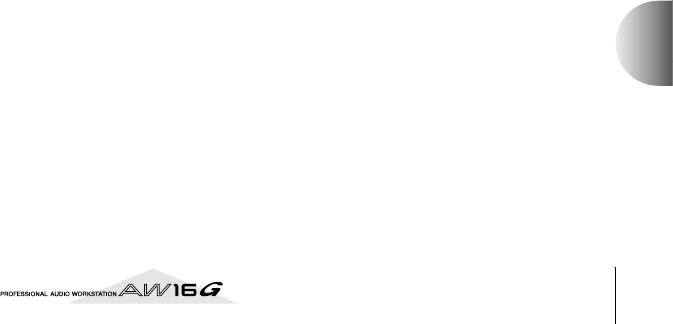
209
Appendix
5.13.2.6. Remotegeheugenbulkdumpverzoek-
format
5.13.2.7. Equalizerlibrarybulkdumpformat
Alle data worden verdeeld in 4-bits eenheden.
5.13.2.8. Equalizerlibrarybulkdumpverzoek-
format
5.13.2.9. Dynamicslibrarybulkdumpformat
Alle data worden verdeeld in 4-bits eenheden.
5.13.2.10. Dynamicslibrarybulkdumpverzoek-
format
5.13.2.11. Effectlibrarybulkdumpformat
Alle data worden verdeeld in 4-bits eenheden.
STATUS 11110000 F0 Systeem exclusieve boodschap
ID Nr. 01000011 43 ID fabrikant (YAMAHA)
SUB STATUS 0010nnnn 2n n=0-15(MIDI-kanaal Nr.1-16)
FORMATnr. 01111110 7E Universele bulkdump
01001100 4C 'L'
01001101 4D 'M'
00100000 20 ' '
00100000 20 ' '
00111000 38 '8'
01000011 43 'C'
00110111 37 '7'
00110101 35 '5'
DATANAAM 01010010 52 'R'
00100000 20 ' '
EOX 11110111 F7 Eind exclusief
STATUS 11110000 F0 Systeem exclusieve boodschap
ID Nr. 01000011 43 IDnr. fabrikant (YAMAHA)
SUB STATUS 0000nnnn 0n n=0-15(MIDI-kanaal Nr.1-16)
FORMATnr. 01111110 7E Universele bulkdump
BYTETELLING
(HOOG)
00000000 00 110(100+10)bytes
BYTETELLING
(LAAG)
01101110 6E
01001100 4C 'L'
01001101 4D 'M'
00100000 20 ' '
00100000 20 ' '
00111000 38 '8'
01000011 43 'C'
00110111 37 '7'
00110101 35 '5'
DATANAAM 01010001 51 'Q'
0mmmmmmm mm m= 0-127 (Equalizerlibrarynr.1-128)
Ontvangst werkt voor nr.41-128
DATA 0ddddddd ds Equalizerlibrarygeheugen (48*2bytes)
: :
0ddddddd de
CONTROLE-
OPTELLING
0eeeeeee ee ee=(INVERT('L'+'M'+...+ds+...+de)+1) AND
7Fh
EOX 11110111 F7 Eind exclusief
STATUS 11110000 F0 Systeem exclusieve boodschap
ID Nr. 01000011 43 ID fabrikant (YAMAHA)
SUB STATUS 0010nnnn 2n n=0-15(MIDI-kanaal Nr.1-16)
FORMATnr. 01111110 7E Universele bulkdump
01001100 4C 'L'
01001101 4D 'M'
00100000 20 ' '
00100000 20 ' '
00111000 38 '8'
01000011 43 'C'
00110111 37 '7'
00110101 35 '5'
DATANAAM 01010001 51 'Q'
0mmmmmmm mm m= 0-127 (Equalizerlibrarynr.1-128)
EOX 11110111 F7 Eind exclusief
STATUS 11110000 F0 Systeem exclusieve boodschap
ID Nr. 01000011 43 IDnr. fabrikant (YAMAHA)
SUB STATUS 0000nnnn 0n n=0-15(MIDI-kanaal Nr.1-16)
FORMATnr. 01111110 7E Universele bulkdump
BYTETELLING
(HOOG)
00000000 00 94(84+10)bytes
BYTETELLING
(LAAG)
01011110 5E
01001100 4C 'L'
01001101 4D 'M'
00100000 20 ' '
00100000 20 ' '
00111000 38 '8'
01000011 43 'C'
00110111 37 '7'
00110101 35 '5'
DATANAAM 01011001 59 'Y'
0mmmmmmm mm m= 0-127 (Dynamicslibrarynr.1-128)
Ontvangst werkt voor nr.41-128
DATA 0ddddddd ds Dynamicslibrarygeheugen (42*2 bytes)
: :
0ddddddd de
CONTROLE-
OPTELLING
0eeeeeee ee ee=(INVERT('L'+'M'+...+ds+...+de)+1) AND
7Fh
EOX 11110111 F7 Eind exclusief
STATUS 11110000 F0 Systeem exclusieve boodschap
ID Nr. 01000011 43 ID fabrikant (YAMAHA)
SUB STATUS 0010nnnn 2n n=0-15(MIDI-kanaal Nr.1-16)
FORMATnr. 01111110 7E Universele bulkdump
01001100 4C 'L'
01001101 4D 'M'
00100000 20 ' '
00100000 20 ' '
00111000 38 '8'
01000011 43 'C'
00110111 37 '7'
00110101 35 '5'
DATANAAM 01011001 59 'Y'
0mmmmmmm mm m= 0-127 (Dynamicslibrarynr.1-128)
EOX 11110111 F7 Eind exclusief
STATUS 11110000 F0 Systeem exclusieve boodschap
ID Nr. 01000011 43 IDnr. fabrikant (YAMAHA)
SUB STATUS 0000nnnn 0n n=0-15(MIDI-kanaal Nr.1-16)
FORMATnr. 01111110 7E Universele bulkdump
BYTETELLING
(HOOG)
00000001 01 142(132+10)bytes
BYTETELLING
(LAAG)
00001110 0E
01001100 4C 'L'
01001101 4D 'M'
00100000 20 ' '
00100000 20 ' '
00111000 38 '8'
01000011 43 'C'
00110111 37 '7'
00110101 35 '5'
DATANAAM 01000101 45 'E'
0mmmmmmm mm m= 0-127 (Effectlibrarynr.1-128)
Ontvangst werkt bij 42-128
DATA 0ddddddd ds Effectlibrarygeheugen (66*2bytes)
: :
0ddddddd de
CONTROLE-
OPTELLING
0eeeeeee ee ee=(INVERT('L'+'M'+...+ds+...+de)+1) AND
7Fh
EOX 11110111 F7 Eind exclusief
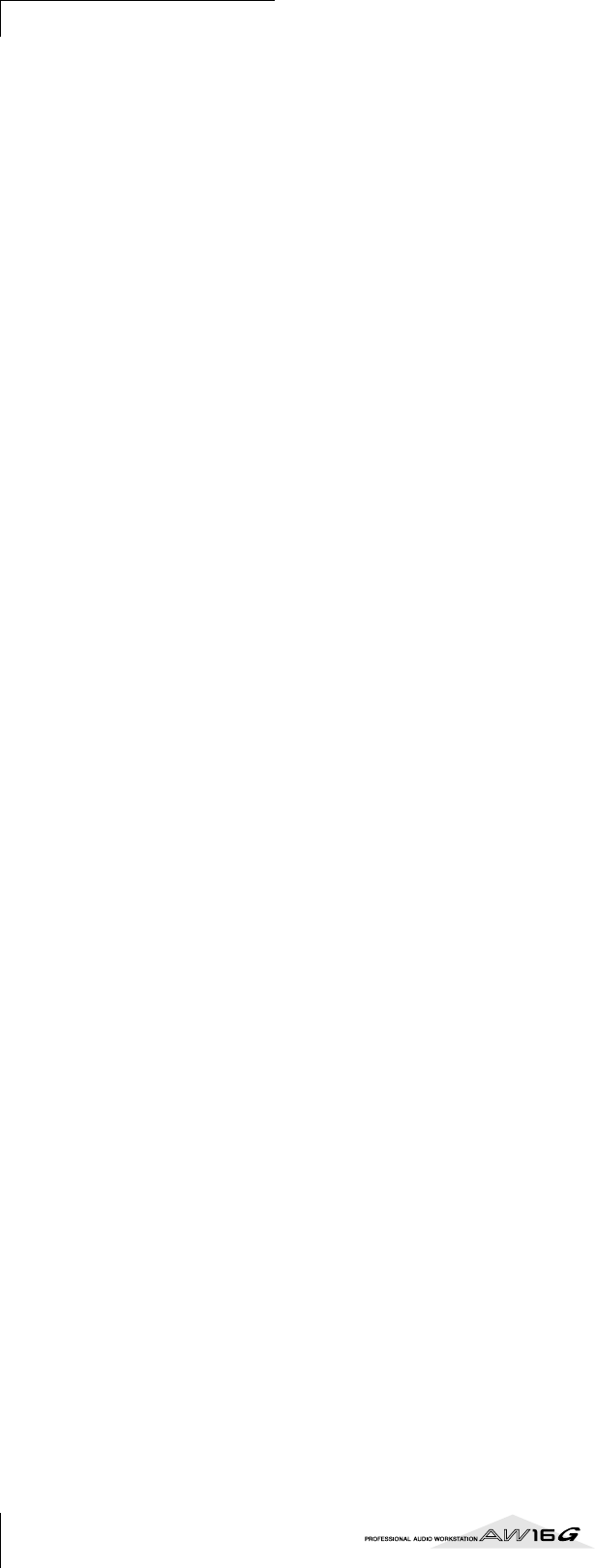
Appendix
210
5.13.2.12. Effectlibrarybulkdumpverzoek-
format
5.13.2.13. Channellibrarybulkdumpformat
Alle data worden verdeeld in 4-bits eenheden.
5.13.2.14. Channellibrarybulkdumpverzoek-
format
5.13.2.15. Programmawijzigingstabelbulk-
dumpformat
Alle data worden verdeeld in 7-bits eenheden.
5.13.2.16. Programmawijzigingstabelbulk-
dumpverzoekformat
STATUS 11110000 F0 Systeem exclusieve boodschap
ID Nr. 01000011 43 ID fabrikant (YAMAHA)
SUB STATUS 0010nnnn 2n n=0-15(MIDI-kanaal Nr.1-16)
FORMATnr. 01111110 7E Universele bulkdump
01001100 4C 'L'
01001101 4D 'M'
00100000 20 ' '
00100000 20 ' '
00111000 38 '8'
01000011 43 'C'
00110111 37 '7'
00110101 35 '5'
DATANAAM 01000101 45 'E'
0mmmmmmm mm m= 0-127 (Effectlibrarynr.1-128)
EOX 11110111 F7 Eind exclusief
STATUS 11110000 F0 Systeem exclusieve boodschap
ID Nr. 01000011 43 IDnr. fabrikant (YAMAHA)
SUB STATUS 0000nnnn 0n n=0-15(MIDI-kanaal Nr.1-16)
FORMATnr. 01111110 7E Universele bulkdump
BYTETELLING
(HOOG)
00000001 01 226(216+10)bytes
BYTETELLING
(LAAG)
01100010 62
01001100 4C 'L'
01001101 4D 'M'
00100000 20 ' '
00100000 20 ' '
00111000 38 '8'
01000011 43 'C'
00110111 37 '7'
00110101 35 '5'
DATANAAM 01001000 48 'H'
0mmmmmmm mm m= 0-64 (Channellibrarynr.0-64)
Ontvangst werkt voor nr.2-64
DATA 0ddddddd ds Effectlibrarygeheugen (108*2 bytes)
: :
0ddddddd de
CONTROLE-
OPTELLING
0eeeeeee ee ee=(INVERT('L'+'M'+...+ds+...+de)+1) AND
7Fh
EOX 11110111 F7 Eind exclusief
STATUS 11110000 F0 Systeem exclusieve boodschap
ID Nr. 01000011 43 ID fabrikant (YAMAHA)
SUB STATUS 0010nnnn 2n n=0-15(MIDI-kanaal Nr.1-16)
FORMATnr. 01111110 7E Universele bulkdump
01001100 4C 'L'
01001101 4D 'M'
00100000 20 ' '
00100000 20 ' '
00111000 38 '8'
01000011 43 'C'
00110111 37 '7'
00110101 35 '5'
DATANAAM 01001000 48 'H'
0mmmmmmm mm m= 0-64 (Channellibrarynr.0-64)
EOX 11110111 F7 Eind exclusief
STATUS 11110000 F0 Systeem exclusieve boodschap
ID Nr. 01000011 43 IDnr. fabrikant (YAMAHA)
SUB STATUS 0000nnnn 0n n=0-15(MIDI-kanaal Nr.1-16)
FORMATnr. 01111110 7E Universele bulkdump
BYTETELLING
(HOOG)
00000001 01 138(128+10)bytes
BYTETELLING
(LAAG)
00001010 0A
01001100 4C 'L'
01001101 4D 'M'
00100000 20 ' '
00100000 20 ' '
00111000 38 '8'
01000011 43 'C'
00110111 37 '7'
00110101 35 '5'
DATANAAM 01010000 50 'P'
00100000 20 ' '
DATA 0ddddddd ds Programmawijzigingstabel (128bytes)
: :
0ddddddd de
CONTROLE-
OPTELLING
0eeeeeee ee ee=(INVERT('L'+'M'+...+ds+...+de)+1) AND
7Fh
EOX 11110111 F7 Eind exclusief
STATUS 11110000 F0 Systeem exclusieve boodschap
ID Nr. 01000011 43 ID fabrikant (YAMAHA)
SUB STATUS 0010nnnn 2n n=0-15(MIDI-kanaal Nr.1-16)
FORMATnr. 01111110 7E Universele bulkdump
01001100 4C 'L'
01001101 4D 'M'
00100000 20 ' '
00100000 20 ' '
00111000 38 '8'
01000011 43 'C'
00110111 37 '7'
00110101 35 '5'
DATANAAM 01010000 50 'P'
00100000 20 ' '
EOX 11110111 F7 Eind exclusief
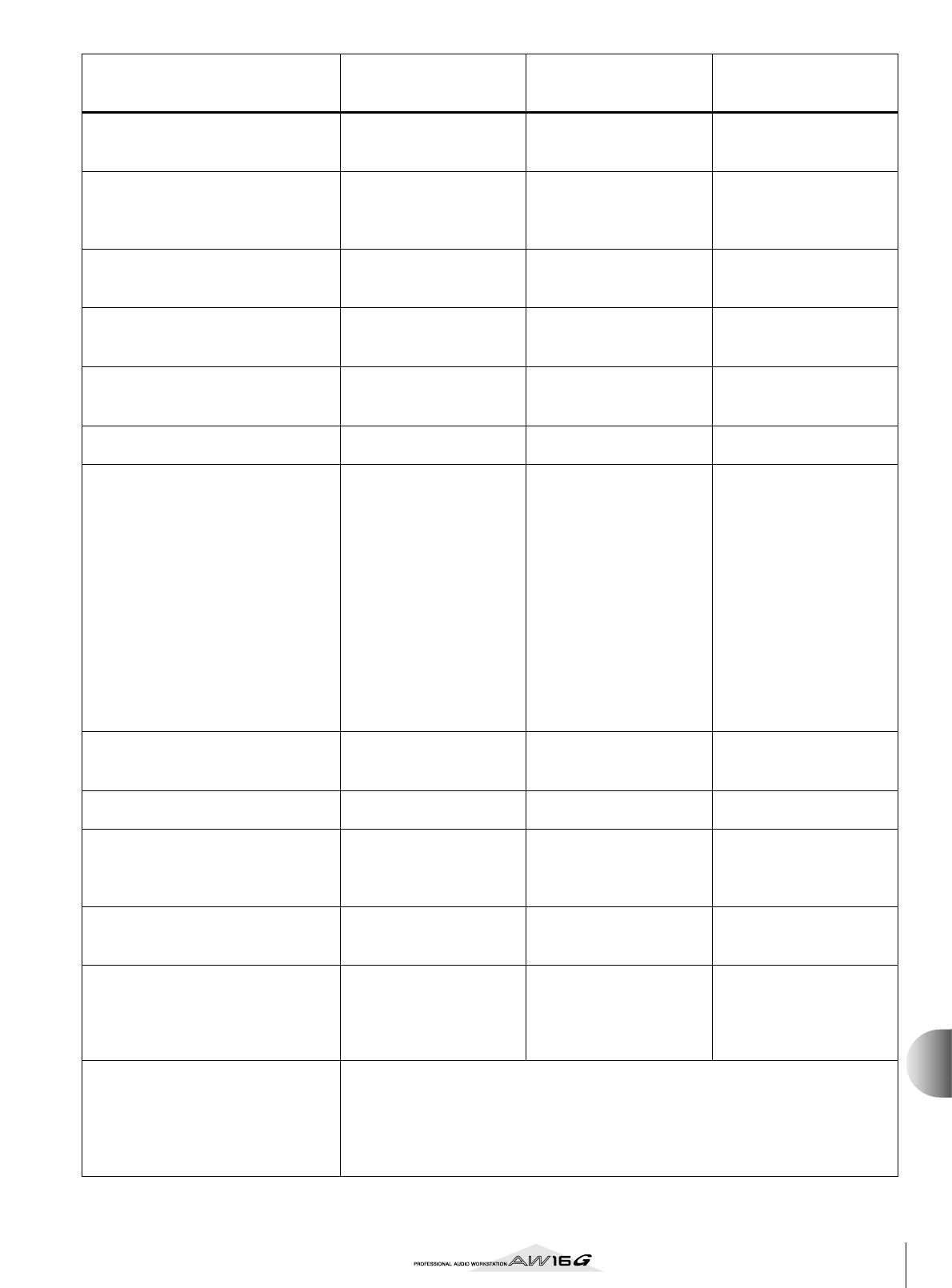
211
Appendix
MIDI Implementatie Overzicht
YAMAHA [PROFESSIONAL AUDIO WORKSTATION] Datum: 30-01-2002
Model: AW16G MIDI Implementatie-overzicht Versie: 1.0
Functie... Verzendt Herkent Opmerkingen
Basis-
kanaal
Standaard
Gewijzigd
1–16
1–16
1–16
1–16
Wordt onthouden
Wordt onthouden
Mode
Standaard
Boodschappen
Gewijzigd
X
X
**************
OMNI uit/OMNI aan
X
X
Wordt onthouden
Noot-
nummer :Echte Voice
X
************** X
Aanslag Noot aan
Noot uit
X
X
X
X
After-
touch
Toetsen
Kanalen
X
X
X
X
Pitchbend X X
Besturings-
wijzigingen 0-95,102-119 O O Toewijsbaar
Prog.
wijzigingen :Echte nrs.
0–127
**************
0–127
0–127
0–96 Toewijsbaar
Systeem Exclusief O O *1
Systeem
Algemeen
:Song Pos
:Song Sel
:Stemmen
O
X
X
X
X
X
*2
Systeem
Realtime
:Clock-
:Commando's
O
O
X
X
*2
*2
Extra
Boodschappen
:
Locaal AAN/UIT
:
Alle noten uit
:
Actieve meting
:Reset
X
X
X
X
X
X
O
O
Opmerkingen
MTC quarter frame-boodschappen worden verzonden.
MTC quarter
frame-boodschappen worden herkent (in de MTC Syncmode).
*1: Bulk Dump/Verzoek, MMC
*2: In de MCLK Syncmode
Bij MIDI remote, kunnen alle boodschappen worden verzonden.
Mode 1: OMNI AAN, POLY
Mode 3: OMNI UIT, POLY
Mode 2: OMNI AAN, MONO
Mode 4: OMNI UIT, MONO
O: Ja
X: Nee
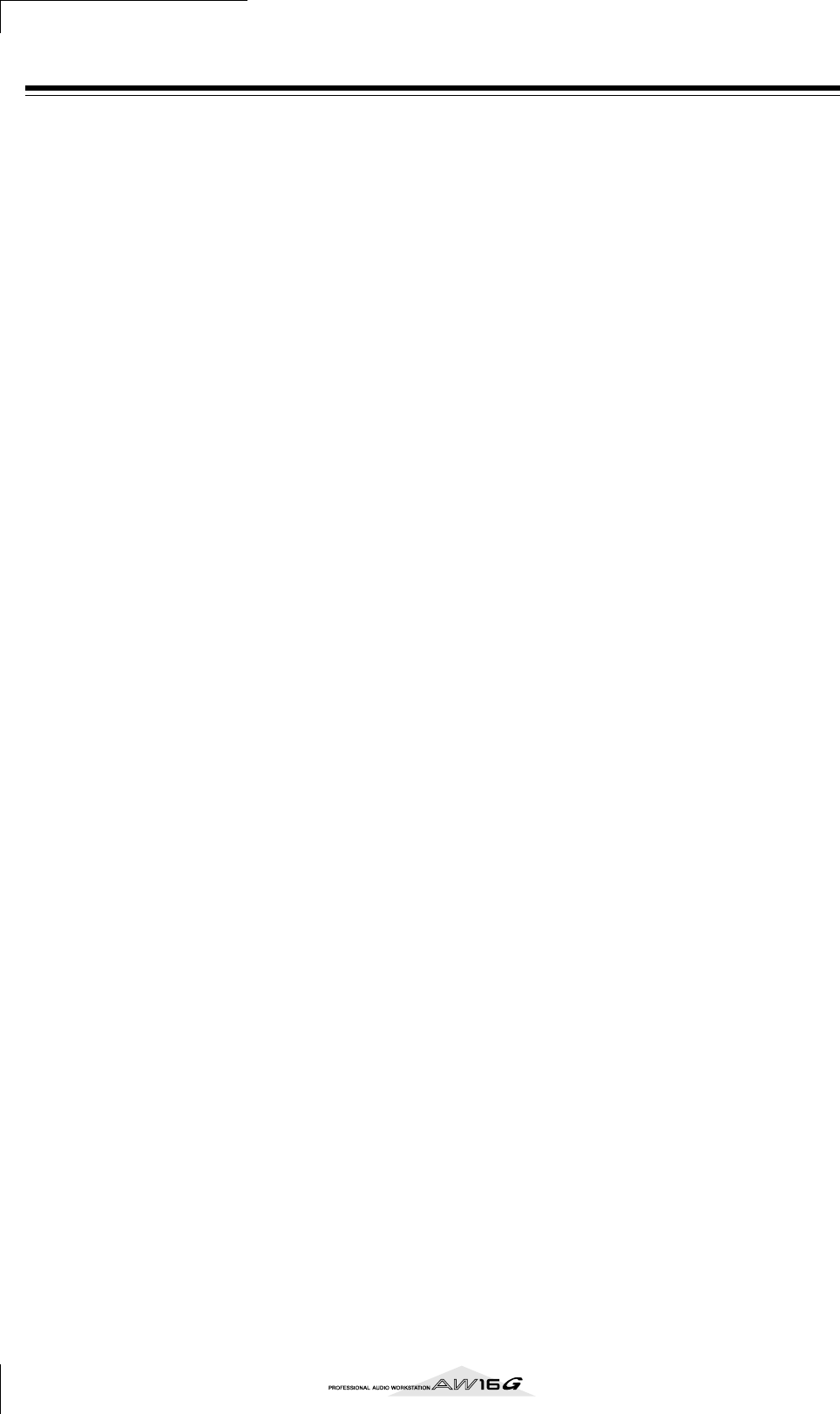
Appendix
212
Specificaties
■Algemene specificaties
Frequentierespons
0 +1/–3 dB, 20 Hz–20 kHz
(MIC/LINE IN – STEREO OUT)
Totale harmonische vervorming
(Nominaal ingangs-/uitgangsniveau) 20 kHz LPF
Minder dan 0,03% 1 kHz (LINE IN
naar STEREO OUT)
Minder dan 0,2% 1 kHz (MIC IN
naar STEREO OUT)
Dynamisch bereik
(Maximum niveau naar ruisniveau) IHF-A
109 dB typ. DA-converter (STEREO OUT)
103 dB min. DA-converter (STEREO OUT)
103 dB typ. AD + DA (LINE IN naar STEREO
OUT)
97 dB min. AD + DA (LINE IN naar STEREO
OUT)
AD-converter 24-bit lineair, ∆∑
DA-converter 24-bit lineair, 128-voudige
oversampling
Interne processing 32-bit
Samplingfrequentie Intern 44,1 kHz (±6%)
Extern 44,1 kHz (±6%)
Audio-ingangssectie
MIC/LINE 8 kanalen
DIGITAL IN 2 kanalen (optisch stereo × 1)
Audio-uitgangssectie
MONITOR OUT 2 kanalen (stereo × 1)
PHONES 2 kanalen (stereo × 1)
STEREO/AUX OUT 2 kanalen (stereo × 1)
DIGITAL OUT 2 kanalen (optisch stereo
× 1)
Mixersectie Totaal 36 kanalen
MIC/LINE INPUT 8 kanalen
Interne effectreturn 4 kanalen (stereo × 2)
Recordermonitor 16 kanalen
Quick Loop Sampler 8 kanalen (stereo × 4)
Interne effectsectie
Multi-effecten × 2
Bussectie Totaal 8 bussen
Bus 2 (L/R)
AUX 2 (1/2)
STEREO 2 (L/R)
Effect 2 (1/2)
Interne HDD 20 GB 2,5" IDE
Maximum capaciteit per song: 6,4 GB
Maximum aantal songs1.000 songs
Recorderresolutie 16 bit lineair (ongecomprimeerd)
Maximum gelijktijdige opname-/afspeeltracks
8 tracks bij opname &
16 tracks bij afspelen
Aantal tracks 144 tracks (16 tracks + stereo
tracks) × 8 virtueel
Fader 13 × 45 mm
MIDI MTC (Master/Slave), MIDI-clock
(Master), MMC (Master/Slave),
Programmawijziging,
Besturingswijziging, Bulkdump
Geheugen Scenegeheugen, EQ-library,
dynamicslibrary, effectlibrary,
channellibrary, samplelibrary
Netadapter PA-300
Spanningsvereisten U.S.A. & Canada 110–120 V,
50/60 Hz
Europa 220–240 V, 50/60 Hz
Afmetingen (B × H × D)
425,0 × 98,8 × 321,5 mm
(16,7 × 3,9 × 12,6 inch)
Gewicht 4,4 kg (9,7 lbs)
Werkingstemperatuurgebied
5˚ tot 35˚ C
Opties Voetschakelaar FC5, CD-RW-
brander CDRW16G
■Mixersectie
● Ingang/uitgang
MIC/LINE ingang kanaal 1, 2 (gebalanceerd, XLR)
+48 V ±3 V DC fantoomvoeding
Ingangsimpedantie 3 kΩ
Nominaal ingangsniveau –46 dB tot +4 dB
Minimum ingangsniveau –52 dB
Maximum ingangsniveau +18 dB
MIC/LINE ingangskanaal 3–8 (gebalanceerd, TRS-stereo-
steekplug)
Ingangsimpedantie 3 kΩ
Nominaal ingangsniveau –46 dB tot +4 dB
Minimum ingangsniveau –52 dB
Maximum ingangsniveau +18 dB
MIC/LINE ingang (Hi-Z) kanaal 8 (ongebalanceerd,
steekplug)
Ingangsimpedantie 500 kΩ
Nominaal ingangsniveau –46 dB tot +4 dB
Minimum ingangsniveau –52 dB
Maximum ingangsniveau +18 dB
STEREO/AUX OUT L, R (ongebalanceerd, steekplug)
Uitgangsimpedantie 150Ω
Nominale belastingsimpedantie 10 kΩ
Nominaal uitgangsniveau –10 dBV
Maximum uitgangsniveau +4 dBV
MONITOR OUT L, R (ongebalanceerd, TRS-stereo-
steekplug)
Uitgangsimpedantie 150Ω
Nominale belastingsimpedantie 10 kΩ
Nominaal uitgangsniveau –10 dB
Maximum uitgangsniveau +4 dB

213
Appendix
PHONES (ongebalanceerd, TRS-stereosteekplug)
Nominale belastingsimpedantie8–40Ω
Maximum uitgangsniveau 100 mW + 100 mW
(40 Ω belasting)
DIGITAL STEREO I/O Optisch
* 0 dB= 0,775 Vrms, 0 dBV= 1,0 Vrms
● Digitale mixer
Ingangskanaal (INPUT 1–8, TRACK 1–16, PAD 1–4)
Attenuator, Phase (normal,
reverse), EQ (4-bands PEQ),
Dynamics, On/Off, Pan
Interne effectreturn
EQ (4-bands PEQ), On/Off, Pan
Bus
Stereo L, R Attenuator, EQ (4-bands PEQ),
Dynamics, On/Off, Balance
Bus L, R
Aux 1–2
EFF 1–2
■Recordersectie
● Edit (bewerk)
Songbewerking Optimize, Delete, Copy, Import
Trackbewerking Erase, Delete, Insert, Copy, Move,
Exchange, Time Compression/
Expansion, Pitch Change, Export,
CD import
● Overigen
Lokaliseren Quick locate: RTZ, A/B, Last REC
In/Out
Mark: 1–99
Punch I/O
Manual Punch I/O, Auto Punch I/O
■Quick Loop Sampler
POLYFONIE 4 voices (stereo)
OPNAMETIJD Totaal 44 seconden
(stereo)
Bewerkingsfunctie NAME, TRIM, PLAYBACK, MODE,
ERASE, EXTRACT, CD IMPORT,
TRACK IMPORT
■Regelaars
ANALOGE SECTIE
INPUT [CH1-8] LINE/MIC VR
INPUT [CH1-2] PHANTOM +48V SW ON/OFF
OUTPUT LEVEL MONITOR/PHONES VR
MIXERSECTIE
WORK NAVIGATE SONG/CD/TRACK/EDIT/
UTILITY/REMOTE
QUICK NAVIGATE RECORD/MONITOR
CHANNEL SELECT INPUT1-8/TRACK 1-8/TRACK
[9/10]-[15/16]/STEREO
MIXER SCENE/VIEW/[PAN/BAL]/EFF1/
EFF2
EQ EQ/DYN/HIGH/HI-MID/LO-MID/
LOW
FADER TRACK 1-8/TRACK [9/10]-[15/16]/
STEREO
SAMPLERSECTIE
QUICK LOOP SAMPLER SELECT/PAD 1-4/EDIT
RECORDERSECTIE
LOCATE / /IN/OUT/A/B/RTZ/MARK/
SET/CANCEL/AUTO PUNCH/
REPEAT
TRANSPORT REW/FF/STOP/PLAY/REC
ALGEMENE SECTIE
DATA ENTRY / / / /ENTER
UNDO/REDO
SOUND CLIP
JOG ON
ENCODER DATA/JOG
DISPLAYS 240 × 64-punten GRAFISCHE LCD
(contrast regelpotmeter)
■Control I/O
MIDI IN 5-pins DIN
MIDI OUT/THRU 5-pins DIN
Voetschakelaar Steekplug
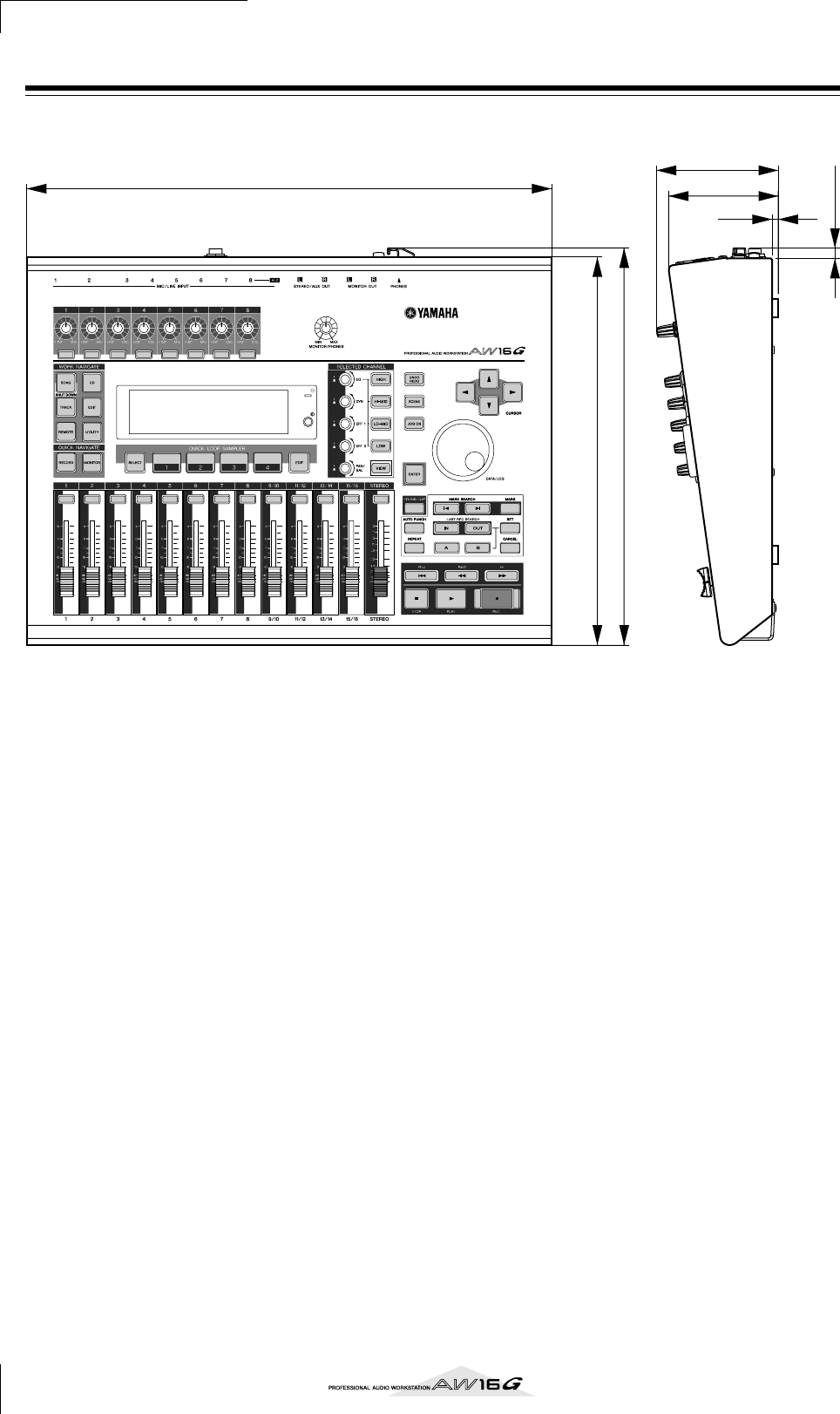
Appendix
214
Afmetingen
Specificaties en uiterlijk kunnen zonder kennisgeving gewijzigd worden.
Voor het Europese model
Kopers-/gebruikersinformatie aangegeven in EN55103-1 en EN55103-2.
Inschakelstroom: 70A
Geconformeerde omgeving: E1, E2, E3 en E4
425
313
321,5
8,5
5
98,8
88,8
Eenheid: mm
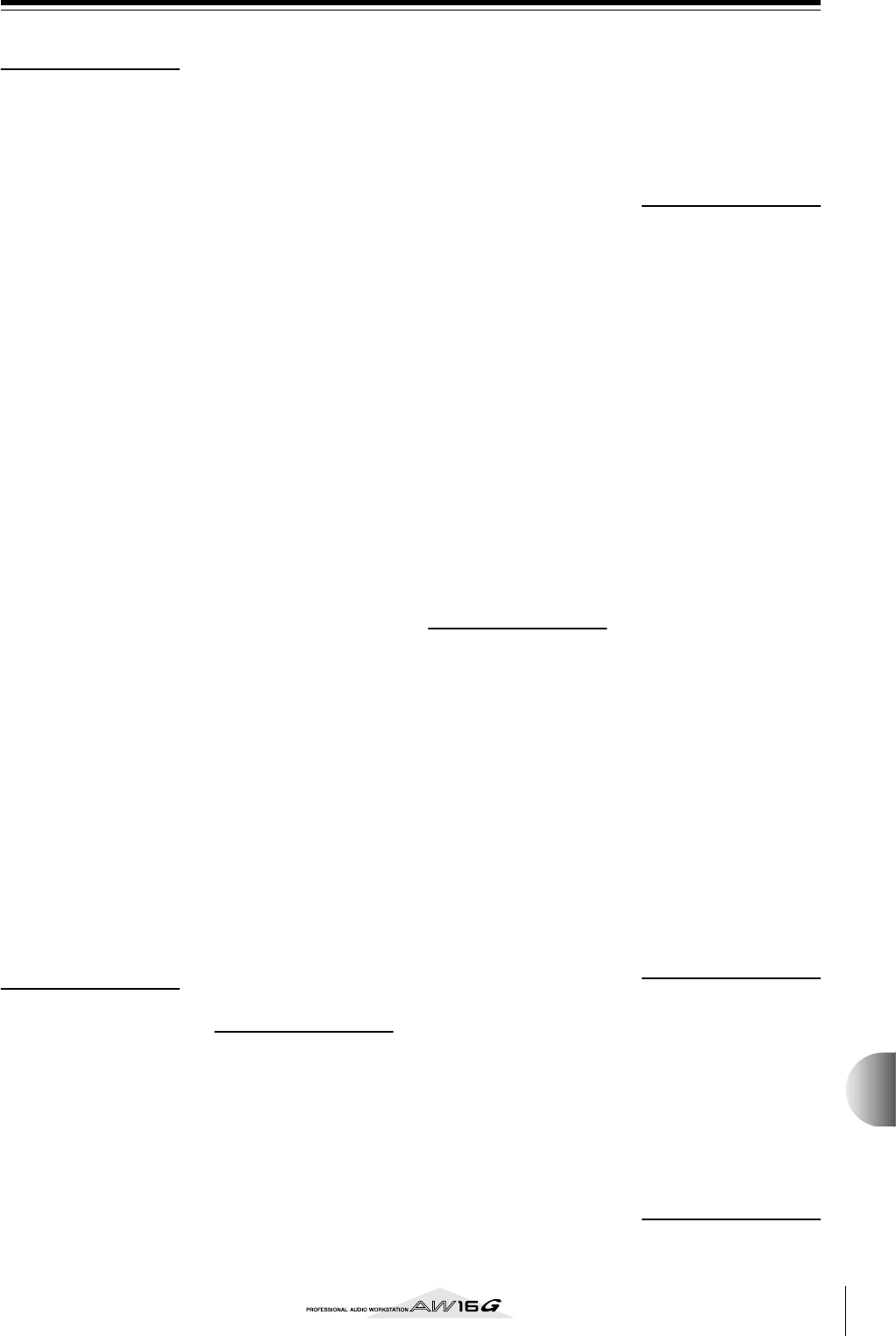
215
Appendix
Index
A
A/B-punt
65
A/B-toets
20
Aanpassen van het
ingangsniveau
34
Aansluiten van instrument
of microfoon
33
Aansluitvoorbeelden
27
Aardingsaansluiting
22
A-B Repeat
70
Achterpaneel
21
Afmetingen
214
afmixen
81
Alle parameters bekij-
ken
90
controleer het niveau
90
Handige functies
89
Opnemen
86
Voorbereiding
83
afspelen
65
A-B Repeat
70
Algemene instellingen
162
AMP
72
Apparatuur aan-/uitzetten
12
POWER-schakelaar
22
ATT-knop
160
audio-CD
97
Afspelen
106
Basisinstellingen
99
Disc At Once
98
Finalizen
104
Manieren
98
Track At Once
98
Wissen
105
AUDIO WRITE SPEED
99
Auteursrechten
9
Opmerkingen
5
Auto punch in/out
59
repeteren
60
AUTO PUNCH-toets
20
AVRG (Gemiddeld)
150
B
Backup
145
backup
Verantwoordelijkheid
9
balans
57
PAN/BALANCE-knop
91
Basisbediening
23
Bewerken van een
waarde in de
display
24
De display bekijken
23
Een knop aan-/
uitschakelen
24
Tekst invoeren
24
Toegang krijgen tot een
scherm/pagina/
kanaal
23
Via de SELECTED
CHANNEL-sectie
25
bedienen van een toon-
generatormodule
166
Bedieningspaneel
17
,
22
Data invoer-/regelsectie
20
Display
18
Ingangs-/uitgangssectie
18
Locate-sectie
20
Mixersectie
19
Quick Loop Sampler-
sectie
18
SELECTED CHANNEL-
sectie
19
Transportsectie
21
WORK NAVIGATE-
sectie
18
besturingswijziging
151
Bewerken van een waarde
in de display
24
Bewerkingscommando
123
COPY
128
DELETE
127
ERASE
126
EXCHANGE
130
EXPORT
131
INSERT
127
MOVE
129
Overzicht
126
PITCH CHANGE
131
TIME COMP/EXP
130
bijgeleverde items
9
Block diagram
218
BPM
120
Bulkdump
149
,
154
Bus
terminologie
16
Busopname
41
C
CANCEL-toets 20
CD 97
Wissen 105
CD Playfunctie 106
CD PLAY-knop 106
CD-R/RW-brander
Omgaan met de CD 4
Waarschuwingen voor
omgaan met 5
CD-ROM bijgeleverd bij
de AW16G 200
CD-RW MEDIA ERASE 99
CD-RW-brander 10, 22
Basisinstellingen 99
Behandeling 10
CD 97
Disc At Once 98
Gebruiken 11
Installeren 10
Manieren 98
Toegangsindicator 22
Track At Once 98
Uitwerpknop 22
Uitwerpopening 22
Verwijderen 11
CD-toets 18
CH RECALL SAFE 80
Channellibrary 79
Oproepen 79
Compander 175
COMPARE-knop 99
Compressor 174
COUNTER DISPLAY 139
Creëren van een nieuwe
song 39
Current (huidige) song 28
CURSOR-toets 20
D
D.OUT COPYRIGHT ON/
OFF-knop 162
DATA WRITE SPEED 99
DATA/JOG-dial 20
DC IN-aansluiting 22
Demosong 28
Laden 28
Mixen 30
Spelen 29
DIGITAL IN PATCH 160
DIGITAL IN-aansluiting
DIGITAL IN PATCH
160
DIGITAL REC ON/OFF-
knop 160
DIGITAL STEREO IN/
OUT-aansluiting
22
Digitale ingangsinstelling
160
Directe opname 40
Disc At Once 98
Schrijven 102
Display bekijken 23
Displaymededelingover-
zicht 198
Ducking 176
Dynamics 50
Dynamicslibrary 53, 57,
78
library-overzicht 177
Oproepen 57, 78
Dynamicsparameter 174
KEYIN SOURCE 93
DYN-knop 19, 25, 53
E
Edit 92, 93
Parameters bewerken
van een intern ef-
fect 94
dynamicsparameters 93
EQ-parameters 92
EDIT-toets 18
EFF 1-knop 19, 25
EFF 2-knop 19, 25
effect 96
BYPASS 94
USED AS 94
Effectlibrary 78
Effectparameters 180
library-overzicht 178
Oproepen 78
Eigenschappen 13
CD-RW-brander 14
Mixersectie 13
Quick Loop Sampler-
sectie 14
Recordersectie 14
ENTER-toets 20
EQ 50
EQ-knop 19, 25, 52
EQ-library 52, 56, 77
library-overzicht 173
oproepen 77
Expander 175
externe apparaten 163
externe effecten 167
MD-recorder 169
toongeneratormodule
166
workstationsynth 163
externe effecten 167
F
Fader 19
FADER FLIP 162
FADER RECALL SAFE 80
FF-toets 21
Finalizen 104
Finalizing 98
FOOT SW-aansluiting 22,
59
FORMAT-knop 161
G
GAIN-knop 18
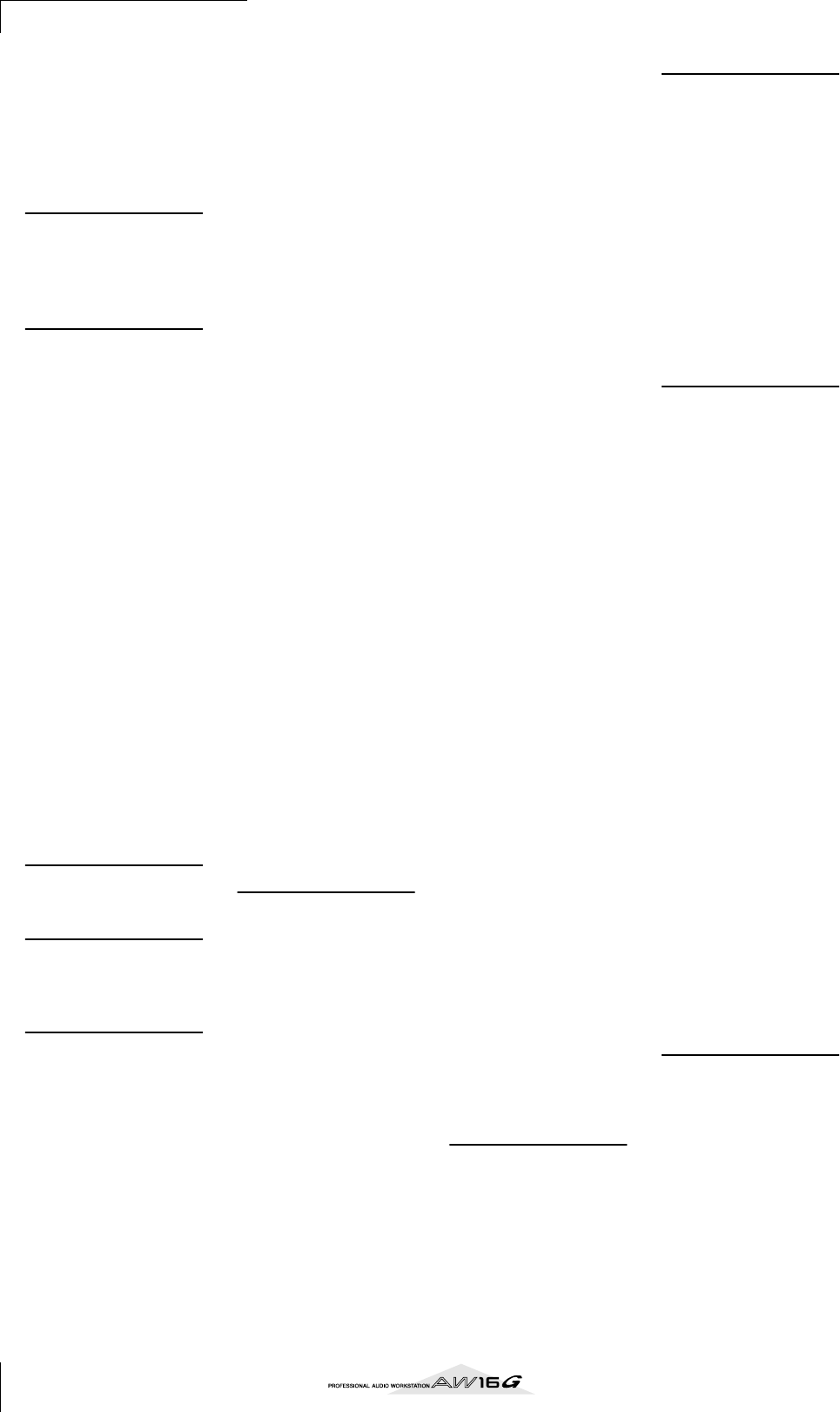
Appendix
216
Gate 176
Gatemode 108
Gepaarde kanalen
terminologie 16
Geselecteerd kanaal 23
golfvorm 72
H
HIGH-toets 19
HI-MID-toets 19
Huidige song opslaan 63
I
In-/outpunt 65
IN/OUT-toets 20
Index 215
Ingangssignalen toewijzen
(Busopname) 45
Ingangssignalen toewijzen
(Directe opname)
42
Initialiseren van een
kanaal 91
INPUT CH MUTE/MIX-
knop 106
INPUT LEVEL-knop 34
INPUT LIBRARY-
popupvenster 77
INPUT SEL-toets 18
INPUT SETTING-
popupvenster 34,
77
Inputlibrary 50, 77
library-overzicht 171
intern effect 50, 84
EFF 85
PRE/POST 85
J
JOG ON-toets 20, 71
K
Knop aan-/uitschakelen
24
L
Laden van een song 64
LATCH-knop 158
LEARN-knop 158
library 73
Basisbediening 74
benoemen 76
Channellibrary 79
Delete 75
Details 77
Dynamicslibrary 57, 78
Effectlibrary 78
EQ-library 56, 77
Inputlibrary 77
Masteringlibrary 78
Oproepen 75
Opslaan 74
Samplelibrary 78
terminologie 16
LIBRARY-knop 50
LISTEN-knop 72
Locatepunten 68
locator 65
A/B-punt 65
Aanpassen van de posi-
tie 68
icoon 66
In-/outpunt 65
Locatepunten 68
LOCATOR-knop 68
Locatorpunt/marker
weergavegebiedm
arker
marker 67
MARKER-knop 68
POSITION 68
Relatief nulpunt 65
Start-/eindpunt 65
Wissen 69
LOCATOR-knop 68
Locatorpunt/marker weer-
gavegebied 68
LO-MID-toets 19
Loopmode 108, 119
LOW-toets 19
M
Manual punch-in/out 59
MARK SEARCH-toets 20
marker 67
Aanpassen van de posi-
tie 68
icoon 67
Locatepunten 68
LOCATOR-knop
68
Locatorpunt/marker
weergavegebied
68
MARKER 68
MARKER-knop 68
MEAS 69
Overzicht 68
POSITION 68, 69
Wissen 69
MARKER-knop 68
MARK-toets 20
Masteringlibrary 78
library-overzicht 172
Oproepen 78
MASTERINGLIBRARY-
popupvenster 78
MD-recorder 169
MEAS 68
Mededelingenoverzicht
198
metronoom 47
Metronoomknop 36, 47
MIC/LINE INPUT-
aansluiting 21, 33
MIC/LINE INPUT-
aansluiting (Hi-Z)
21, 33
MIDI 149
Basis 150
Bulkdump 154
CTRL CHG MODE 151
DEV (apparaatnummer)
150
instellingen 150
MIDI CH 151
MIDI OUT 150
MIDI Remote 155
MIDI-dataformat 204
MMC MODE 150
MTC MODE 150
PGM CHG MODE 151
MIDI IN-aansluiting 22
MIDI OUT/THRU-
aansluiting 22
MIDI Remote 149, 155
user-defined
Remotefunctie
157
MIDI-dataformat 204
mixbalans 57
MMC MODE 150
MMC-apparaatnummer
150
MONITOR OUT-
aansluiting 21
MONITOR TEMPO 120
MONITOR/PHONES-
knop 18
MONITOR-toets 18
MOTOR ON ACCESS/
DISC IN-knop 99
MTC MODE 150
AVRG (Gemiddeld) 150
OFST (Offset) 151
N
Netadapter aansluiten 12
DC IN-aansluiting 22
Niveaumeter 34, 90
PRE/POST-knoppen 90
NUDGE MODE 71, 162
NUDGE TIME 71, 162
Nudgefunctie 71
O
OFST (Offset) 151
One Shotmode 108, 119
Opnemen op een track 48
Opnemen/afspelen van
een Soundclip 35
OPTIMZ-knop 141
Overdubben 55, 58
Auto punch in/out 59
Manual punch-in/out
59
Toewijzen van het
ingangssignaal 56
Virtuele track 62
P
pad 107, 112
afspeelmode 119
PAD SEL-toets 18
Pads 1-4 18
Padtrack 108
terminologie 16
Pair 49, 83
Pan 57, 83
PAN/BAL-knop 19, 25
PARAM DISP TIME 162
PERFECTLY-knop 105
PHANTOM +48V-
schakelaar 22
PHASE 83
PHONES-aansluiting 21
ping-pongopname 81, 87
PLAY-toets 21
Popupvenster 77
INPUT LIBRARY-
popupvenster 77
INPUT SETTING-
popupvenster 77
POSITION 68
POSTROLL TIME 162
POWER-schakelaar 22
PREROLL TIME 162
Problemen oplossen 194
programmawijziging 151
PROTECT-knop 139
Punch-in/out 59
Q
Quick Loop Sampler 14,
107
De samplenaam
bewerken 117
een audio-CD 112
Gate 119
Gatemode 108
Importeren 112
Importeren van een
audiotrack/
stereotrack 114
Loopmode 108, 119
Omschakelen van de
afspeelmode 119
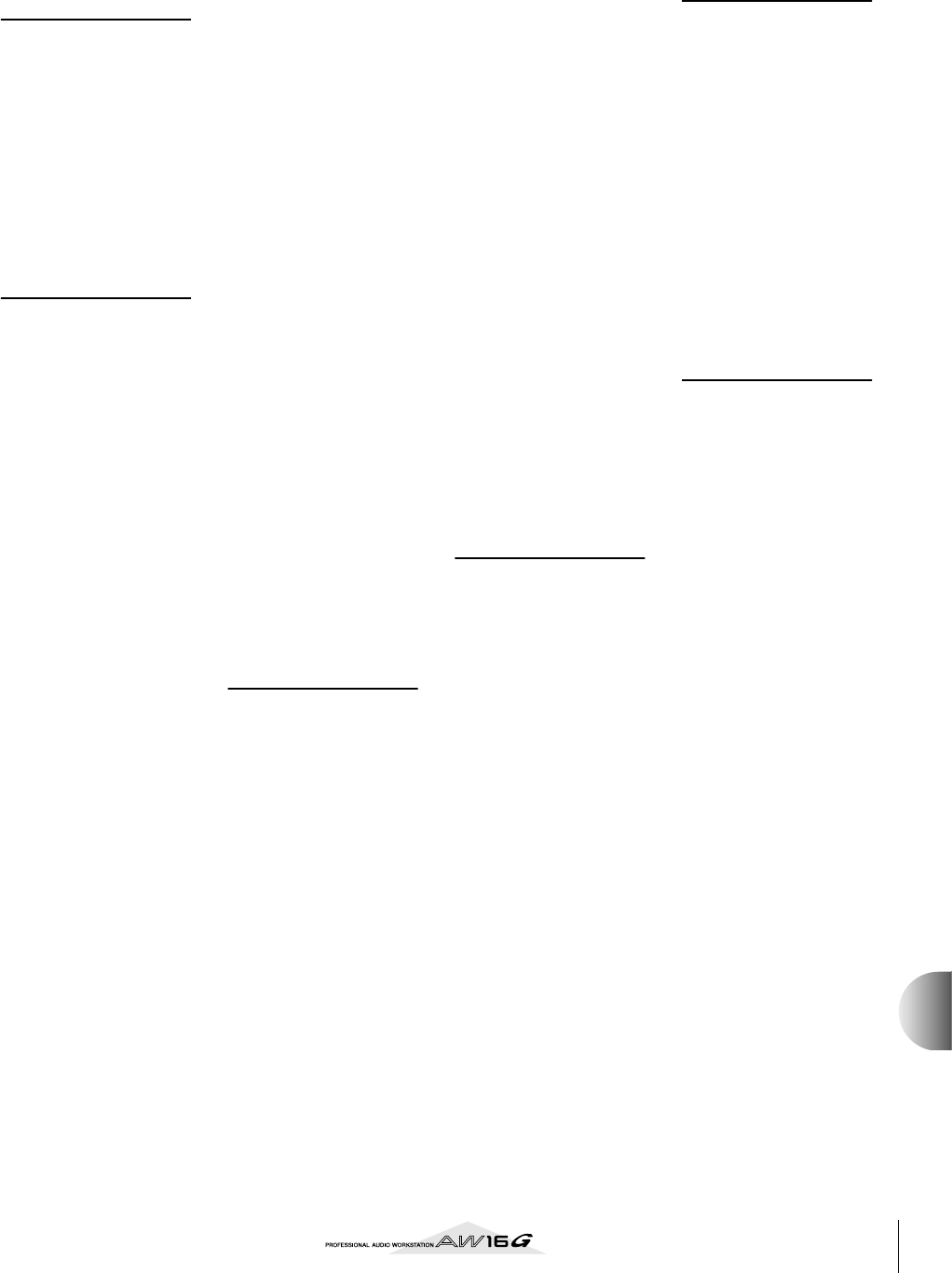
217
Appendix
One Shotmode 108,
119
Padtrack 108
Slicefunctie 120
Trigger 119
Triggermode 108
WAV-file 112
Wissen 122
R
RECALL CONFIRM ON/
OFF-knop 162
Recall Safe 80
RECORD-toets 18
REC-toets 21
Relatief nulpunt 65
REMOTE-toets 18
REPEAT-toets 20
REW-toets 21
RTZ-toets 21
S
samenvoegen 81
Handige functies 89
samenvoegopname 87
SAMPLE EDIT-toets 18
Samplebank 107
Samplebank en sample
terminologie 16
Samplelibrary 78, 109
Backup 145
library-overzicht 192
Oproepen 79
Terugroepen 147
Samplen 115
De samplenaam
bewerken 117
Trimmen 118
Samplen van een extern
ingangssignaal
115
scene
benoemen 76
PROTECT-knop 79
Recall Safefunctie 80
scenegeheugen 73, 79
Basisbediening 74
Details 77
Oproepen 79
Opslaan 74
Over 73
terminologie 16
SCENE-toets 20
SELECTED CHANNEL-
sectie 25
SET-toets 20
SHUTDOWN-pagina 12
SIMPLY-knop 105
SLICE 120
Slicefunctie 120
Sluit externe apparaten
aan 27
Song 137
AW2816 148
AW4416 148
Backup 145
Bewerken van de
songnaam 138
Data importeren 144
Instellingen bewerken
139
Kopiëren 140
Optimaliseren 141
tempomap 142
terminologie 16
Terugroepen 147
Wissen 140
song
Laden 64
Opslaan 63
Songbeheer 137
SONG-toets 18
SORT-veld 28
Sound Clip 14
SOUND CLIP TIME 162
SOUND CLIP-toets 20
Soundclip 33
Opnemen/afspelen 35
Specificaties 212
Start-/eindpunt 65
STEREO SEL-toets 19
STEREO/AUX OUT-
aansluiting 21
Stereobustoewijsschake-
laar 34
STEREO-fader 19
STOP-toets 21
STORE CONFIRM ON/
OFF-knop 162
Systeemdata
terminologie 16
T
Tekst invoeren 24
Tekstinvoerveld 24
Tekstpalet 24
Teller 23
COUNTER DISPLAY
139
Tempomap
Tempomapevent 47
terminologie 16
Tempomapevent 47, 142
terminologie 15
Bus 16
Gepaarde kanalen 16
Gepaarde tracks 15
Kanaal 15
Library 16
Locatepunt/-marker 15
Padtrack 16
Samplebank en sample
16
Scene en
scenegeheugen 16
Song 16
Systeemdata 16
Tempomap 16
Tracks 15
TEST-knop 99
testtoon 159
TIME 72
TIME CODE BASE 139
Toegang krijgen tot een
scherm/pagina/
kanaal 23
Toegangsindicator 18, 22
toongeneratormodule 166
Track At Once 98
Schrijven 100
TRACK SEL-toets 19
Trackbewerking 123
Basisprocedure 124
Trackopname 39
Busopname 41
Directe opname 40
Een nieuwe song
creëren 39
NAME-knop 48
Paren 49
Tracknaam 48
TRACK-veld 48
Trackview 48
V.TR-veld 48
WAVE-knop 48
TRACK-toets 18
TRACK-veld 48
Triggermode 108
U
Uitwerpknop 22
Uitwerpopening 22
uitzetten 12
UNDERRUN PROTECT-
knop 99
UNDO LIST-
popupvenster 61
Undo List 61
UNDO/REDO-toets 20
Undofunctie 61
UNLATCH-knop 158
utilityfuncties 149
Controleren 160
D.OUT COPYRIGHT
ON/OFF-knop
162
Digitale ingangs-
instellingen 160
FADER FLIP 162
initialiseren van de in-
terne harddisk 160
interne harddisk 160
NUDGE MODE 162
NUDGE TIME 162
PARAM DISP TIME 162
POSTROLL TIME 162
PREROLL TIME 162
RECALL CONFIRM ON/
OFF-knop 162
SOUND CLIP TIME 162
STORE CONFIRM ON/
OFF-knop 162
testtoon 159
UTILITY-toets 18
V
VARI PITCH ON/OFF-
knop 160
VARI PITCH-knop 160
Verantwoordelijkheid
voor verlies van
data 4, 9
VIEW-toets 19
Virtuele track 62
Schakelen 62
terminologie 15
voetschakelaar 59
VOORZORGSMAAT-
REGELEN 3
vrije ruimte op de harddisk
141
W
WAVE DISPLAY-
popupvenster 72
WAVE-knop 48
WAV-files exporteren en
audio-CD- of
WAV-files
importeren 132
website 9
workstationsynth 163
WRITE-knop 99
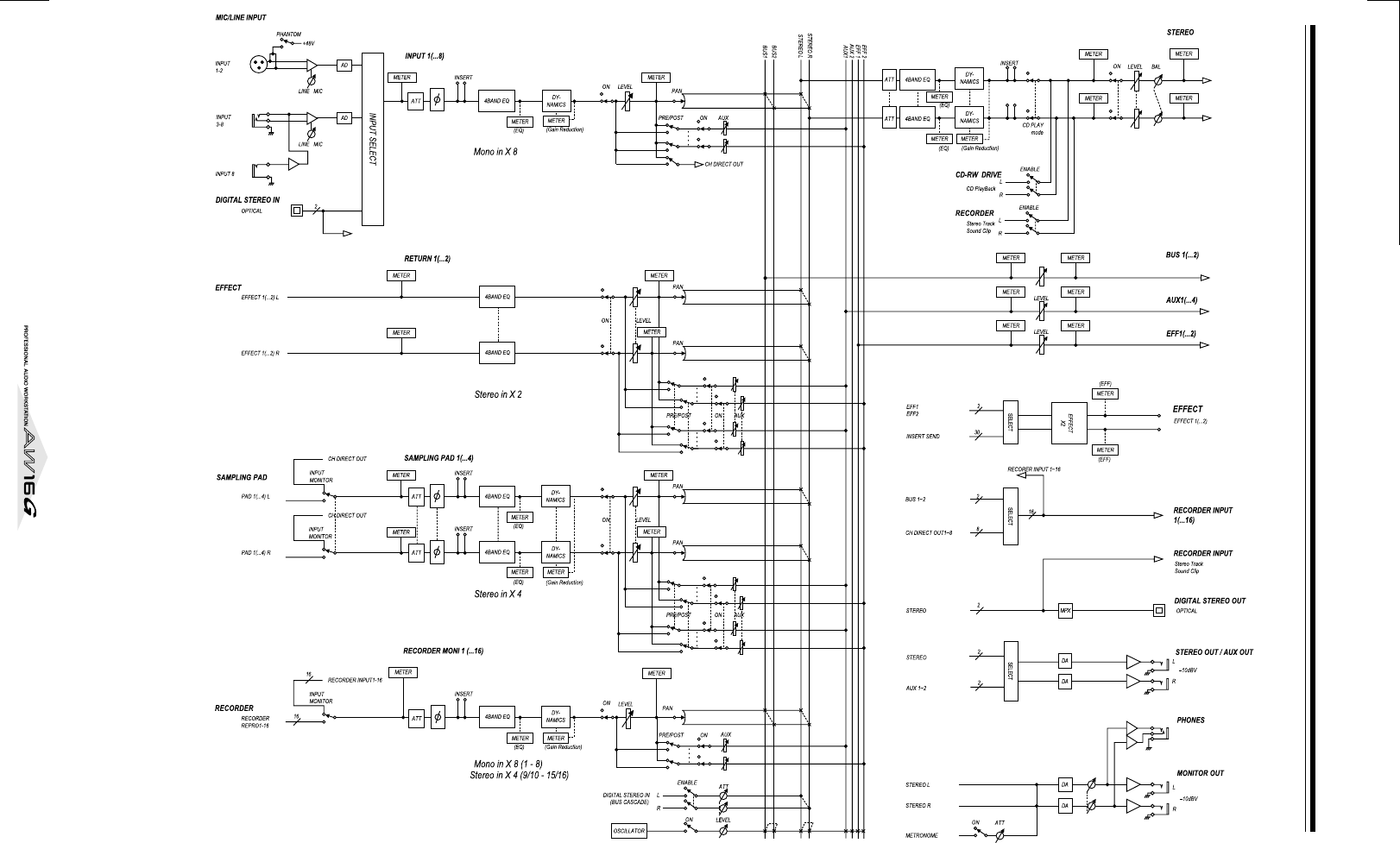
Appendix
218
Blokschema
ALLEEN Hi-z
(naar BUS CASCADE)
RETURN1 kan niet worden toegewezen aan AUX3 (EFF1)
RETURN2 kan niet worden toegewezen aan AUX4 (EFF2)

M.D.G., Pro Audio & Digital Musical Instrument Division, Yamaha Corporation
© 2002 Yamaha Corporation
Productie Nederlandstalige handleiding: TerrActs (www.terracts.nl)